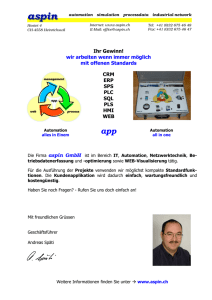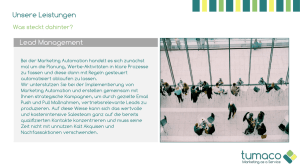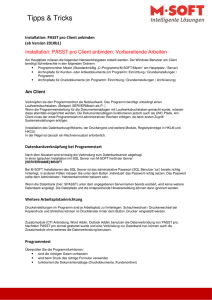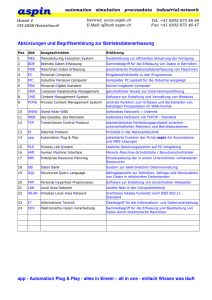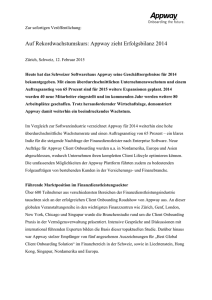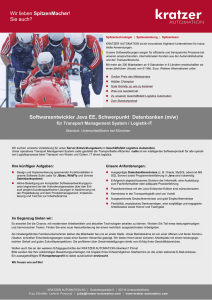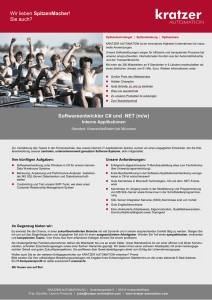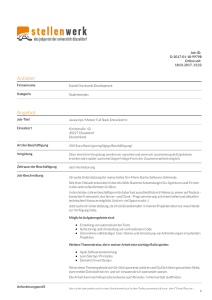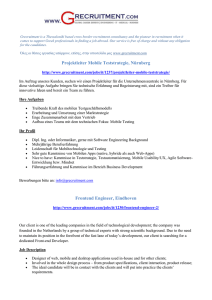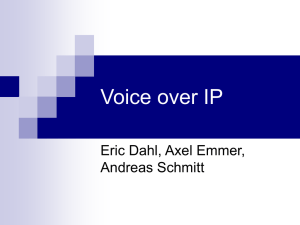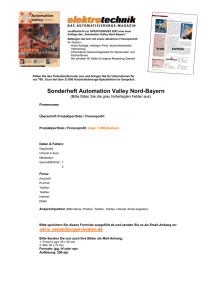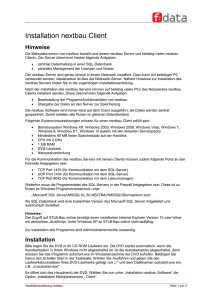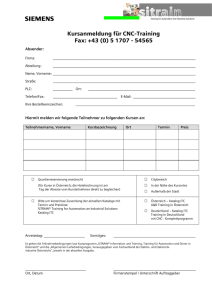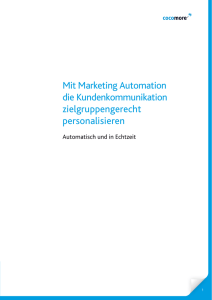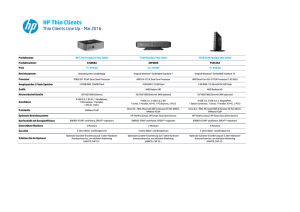CA Client Automation - Implementierungshandbuch
Werbung
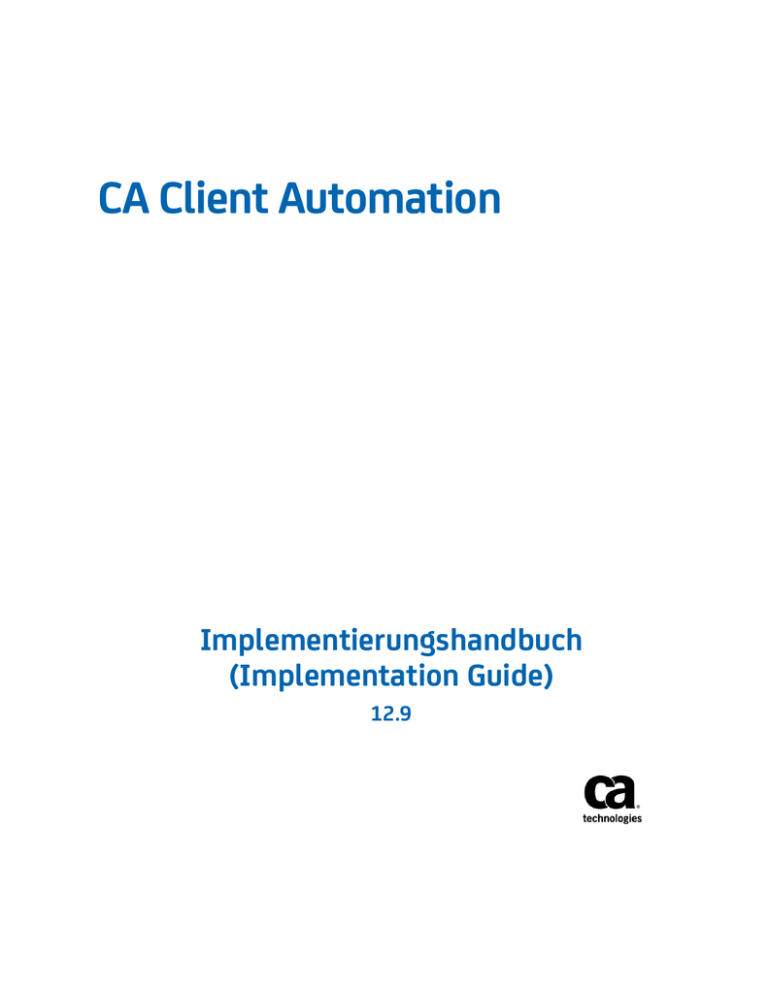
CA Client Automation
Implementierungshandbuch
(Implementation Guide)
12.9
Diese Dokumentation, die eingebettete Hilfesysteme und elektronisch verteilte Materialien beinhaltet (im Folgenden als
"Dokumentation" bezeichnet), dient ausschließlich zu Informationszwecken des Nutzers und kann von CA jederzeit geändert
oder zurückgenommen werden. Diese Dokumentation ist Eigentum von CA und darf ohne vorherige schriftliche Genehmigung
von CA weder vollständig noch auszugsweise kopiert, übertragen, vervielfältigt, veröffentlicht, geändert oder dupliziert werden.
Der Benutzer, der über eine Lizenz für das bzw. die in dieser Dokumentation berücksichtigten Software-Produkt(e) verfügt, ist
berechtigt, eine angemessene Anzahl an Kopien dieser Dokumentation zum eigenen innerbetrieblichen Gebrauch im
Zusammenhang mit der betreffenden Software auszudrucken, vorausgesetzt, dass jedes Exemplar diesen
Urheberrechtsvermerk und sonstige Hinweise von CA enthält.
Dieses Recht zum Drucken oder anderweitigen Anfertigen einer Kopie der Dokumentation beschränkt sich auf den Zeitraum der
vollen Wirksamkeit der Produktlizenz. Sollte die Lizenz aus irgendeinem Grund enden, bestätigt der Lizenznehmer gegenüber
CA schriftlich, dass alle Kopien oder Teilkopien der Dokumentation an CA zurückgegeben oder vernichtet worden sind.
SOWEIT NACH ANWENDBAREM RECHT ERLAUBT, STELLT CA DIESE DOKUMENTATION IM VORLIEGENDEN ZUSTAND OHNE
JEGLICHE GEWÄHRLEISTUNG ZUR VERFÜGUNG; DAZU GEHÖREN INSBESONDERE STILLSCHWEIGENDE GEWÄHRLEISTUNGEN
DER MARKTTAUGLICHKEIT, DER EIGNUNG FÜR EINEN BESTIMMTEN ZWECK UND DER NICHTVERLETZUNG VON RECHTEN. IN
KEINEM FALL HAFTET CA GEGENÜBER IHNEN ODER DRITTEN GEGENÜBER FÜR VERLUSTE ODER UNMITTELBARE ODER
MITTELBARE SCHÄDEN, DIE AUS DER NUTZUNG DIESER DOKUMENTATION ENTSTEHEN; DAZU GEHÖREN INSBESONDERE
ENTGANGENE GEWINNE, VERLORENGEGANGENE INVESTITIONEN, BETRIEBSUNTERBRECHUNG, VERLUST VON GOODWILL ODER
DATENVERLUST, SELBST WENN CA ÜBER DIE MÖGLICHKEIT DIESES VERLUSTES ODER SCHADENS INFORMIERT WURDE.
Die Verwendung aller in der Dokumentation aufgeführten Software-Produkte unterliegt den entsprechenden
Lizenzvereinbarungen, und diese werden durch die Bedingungen dieser rechtlichen Hinweise in keiner Weise verändert.
Diese Dokumentation wurde von CA hergestellt.
Zur Verfügung gestellt mit „Restricted Rights“ (eingeschränkten Rechten) geliefert. Die Verwendung, Duplizierung oder
Veröffentlichung durch die US-Regierung unterliegt den in FAR, Absätze 12.212, 52.227-14 und 52.227-19(c)(1) bis (2) und
DFARS, Absatz 252.227-7014(b)(3) festgelegten Einschränkungen, soweit anwendbar, oder deren Nachfolgebestimmungen.
Copyright © 2014 CA. Alle Rechte vorbehalten. Alle Markenzeichen, Markennamen, Dienstleistungsmarken und Logos, auf die
hier verwiesen wird, sind Eigentum der jeweiligen Unternehmen.
CA Technologies-Produktreferenzen
Diese Dokumentation bezieht sich auf die folgenden CA-Produkte:
■
CA Advantage® Data Transport® (CA Data Transport)
■
CA Asset Intelligence
■
CA Asset Portfolio Management (CA APM)
■
CA Business Intelligence
■
CA Common Services™
■
CA Desktop Migration Manager (CA DMM)
■
CA Embedded Entitlements Manager (CA EEM)
■
CA Mobile Device Management (CA MDM)
■
CA Network and Systems Management (CA NSM)
■
CA Patch Manager
■
CA Process Automation
■
CA Service Desk Manager
■
CA WorldView™
Technischer Support – Kontaktinformationen
Wenn Sie technische Unterstützung für dieses Produkt benötigen, wenden Sie sich an
den Technischen Support unter http://www.ca.com/worldwide. Dort finden Sie eine
Liste mit Standorten und Telefonnummern sowie Informationen zu den Bürozeiten.
Inhalt
Kapitel 1: Funktionsweise von Client Automation
21
DSM-Architektur ........................................................................................................................................................ 21
DSM-Explorer ............................................................................................................................................................. 24
Manager ..................................................................................................................................................................... 25
Enterprise- und Domänenkonzept ...................................................................................................................... 25
Enterprise- und Domänenkomponenten ............................................................................................................ 26
Die Management-Datenbank im Enterprise- und Domänen-Konzept ................................................................ 27
Engine-Konzept ................................................................................................................................................... 29
Scalability-Server ........................................................................................................................................................ 36
Unterkomponenten einer Scalability-Server-Basisinstallation ........................................................................... 36
Tasks des Scalability-Servers in der Basisinstallation .......................................................................................... 37
Scalability-Server und Bereitstellung virtueller Anwendungen .......................................................................... 38
Aspekte der Boot-Server-Installation des BS-Installationsverwaltung ............................................................... 39
Agent .......................................................................................................................................................................... 40
Konzept der Agentenpakete ............................................................................................................................... 41
Agentenkonfiguration ......................................................................................................................................... 42
Remote Control-Viewer ...................................................................................................................................... 42
Softwarekatalog .................................................................................................................................................. 43
AM Remote-Agent .............................................................................................................................................. 44
Webkonsole ............................................................................................................................................................... 44
Webkonsolen-Zugriff .......................................................................................................................................... 44
Funktionen der Webkonsole ............................................................................................................................... 45
Unterstützte Web-Browser und Webserver ....................................................................................................... 46
DSM Reporter ............................................................................................................................................................. 46
Common Application Framework .............................................................................................................................. 47
Benutzeroberfläche des Application Frameworks .............................................................................................. 47
Taskleiste............................................................................................................................................................. 48
Protokollierung ................................................................................................................................................... 49
Allgemeine Konfiguration........................................................................................................................................... 51
Konfigurationsparameter .................................................................................................................................... 52
Konfigurationsrichtlinien ..................................................................................................................................... 53
Konfigurationsbericht von Agenten .................................................................................................................... 54
Konfiguration des Enterprise-Manager-Agenten ................................................................................................ 54
So aktivieren und konfigurieren Sie Standorterkennung .................................................................................... 55
Unterstützte Betriebsumgebungen............................................................................................................................ 70
Hardwarespezifikationen und -anforderungen .......................................................................................................... 70
Enterprise-Manager-Spezifikationen .................................................................................................................. 70
Inhalt 5
Domänen-Manager-Spezifikationen ................................................................................................................... 71
Spezifikationen für den Scalability-Server........................................................................................................... 72
Agent-Spezifikationen ......................................................................................................................................... 72
DSM-Explorer-Spezifikationen ............................................................................................................................ 72
Spezifikationen für eine SQL Server-MDB unter Windows ................................................................................. 73
Spezifikationen für Oracle-MDBs ........................................................................................................................ 73
Inventarisierung und Verwaltung von Geräten .......................................................................................................... 74
Basisinventar-Komponente ................................................................................................................................. 74
Unterstützung für nicht residentes Inventar ...................................................................................................... 75
Beschränkungen von NRI .................................................................................................................................... 75
Kapitel 2: Planen der Infrastrukturimplementierung
77
Unterstützung für IPv6 ............................................................................................................................................... 77
Einschränkungen im Kontext der IPv6-Unterstützung ........................................................................................ 78
Konfigurationshinweise im Kontext der IPv6-Unterstützung.............................................................................. 80
FIPS 140-2-Support ..................................................................................................................................................... 84
FIPS 140-2-Plattform-Support ............................................................................................................................. 84
Unterstützte FIPS-Modi ....................................................................................................................................... 85
Failover-Unterstützung und Hardwareersatz ............................................................................................................. 86
Failover-Unterstützung ....................................................................................................................................... 86
Ersetzen von Managerhardware ......................................................................................................................... 89
Konfigurieren von CA HIPS für die Installation von Client Automation ..................................................................... 90
Hinweise zu Komponenten der Infrastruktur ............................................................................................................. 91
Schritte zur Installation der Infrastruktur ........................................................................................................... 92
Schlüsselfaktoren bei der Größenfestlegung der Infrastruktur .......................................................................... 92
Computeridentifikation in Client Automation .................................................................................................... 93
Roaming von Computern zwischen Domänen .................................................................................................... 96
Anpassbare Abmeldung oder Neustartbanner ................................................................................................... 97
Verwenden eines benutzerdefinierten Reboot-Programms ............................................................................... 97
Dialogfeld zum Neustarten und Abmelden auf Terminalservern ....................................................................... 98
Speicherort der Webdienste-Dokumentation und WSDL-Datei ......................................................................... 99
Hinweise zu Webkonsolen und Webservices ...................................................................................................... 99
Interne Abhängigkeiten ............................................................................................................................................ 103
Abhängigkeiten mit anderen Produkten unter Windows. ....................................................................................... 104
Manuelle Installation von vorausgesetzten Komponenten unter Windows .................................................... 107
Abhängigkeiten mit anderen Produkten unter Linux und UNIX............................................................................... 108
Neustarten von Apache unter Linux ................................................................................................................. 108
Kapitel 3: Installation von Client Automation
109
Funktionsweise des Installationsprozesses .............................................................................................................. 110
Einführung in den Installer ....................................................................................................................................... 111
6 Implementierungshandbuch (Implementation Guide)
Voraussetzungen und Einschränkungen .................................................................................................................. 112
Installationsmethoden ............................................................................................................................................. 112
Installationshinweise ................................................................................................................................................ 113
Verschiedene Installationshinweise .................................................................................................................. 114
Installationshinweise zu FIPS.................................................................................................................................... 114
Während Installation den FIPS-Modus auswählen .................................................................................................. 115
Installieren der automatisierten Migration .............................................................................................................. 117
Installationsvoraussetzungen............................................................................................................................ 117
Installationshinweise......................................................................................................................................... 117
Konfigurieren der automatisierten Migration .................................................................................................. 118
Mehrsprachige Installation ...................................................................................................................................... 122
Informationen zur Erstellung und Installation von Agenten-Sprachpaketen ........................................................... 123
Installationsszenarien für bestimmte Agenten ................................................................................................. 124
Erforderliche Hardwarekonfiguration ...................................................................................................................... 124
Management-Datenbank (MDB) .............................................................................................................................. 125
MDB-PIF-Paket .................................................................................................................................................. 126
Eigenständige MDB-Installation ........................................................................................................................ 126
PIF-Installationsdaten ....................................................................................................................................... 127
Hinweise zu CCS ................................................................................................................................................ 127
CCS-Installationsfehlermeldungen .................................................................................................................... 128
Vorbedingungen für die DSM-Manager-Installation ......................................................................................... 132
Hinweise zur Festplattenkapazität bei der Installation des DSM-Managers und der MDB .............................. 132
Eigenständiger Manager in einer gemischten Datenbankumgebung ............................................................... 133
Unbeaufsichtigte MDB-Installation mithilfe einer Antwortdatei ...................................................................... 133
Vorbereitung für das Arbeiten mit einer Microsoft SQL Server-MDB .............................................................. 135
Vorbereitung für das Arbeiten mit einer Oracle-MDB ...................................................................................... 138
Hinweise zur Installation und Konfiguration für die Oracle-MDB ..................................................................... 145
Ändern des Standardkennwortes für den Benutzer "ca_itrm". ........................................................................ 146
Protokolldateien zur MDB-Installation ............................................................................................................. 147
MDB-Upgrades .................................................................................................................................................. 148
Deinstallation .................................................................................................................................................... 149
Besondere Hinweise zu Client Automation-Installationen ...................................................................................... 149
Einstellungen der Sicherheitsrichtlinie .............................................................................................................. 150
Neustart von CAM und SSA PMUX .................................................................................................................... 150
Verfügbarkeit des Softwareinventars ............................................................................................................... 150
Installation von DSM-Manager mit einer Remote-SQL Server-MDB über IPV6 ................................................ 150
Installation von Domänen-Manager mit Hilfe einer Remote-SQL Server-MDB mit einer benannten
Instanz ............................................................................................................................................................... 151
Installation des eigenständigen Remote Control-Agenten ............................................................................... 151
Installation auf Solaris Intel ............................................................................................................................... 152
Umgebungsvariable PATH für Solaris Intel ....................................................................................................... 153
Zugriff auf den VMware-ESX-Webservice ......................................................................................................... 153
Inhalt 7
Installation der Remote Control-Komponente unter Linux .............................................................................. 154
Installation der Remote Control-Komponente auf Apple Mac OS X ................................................................. 154
Freigabezugriff für Boot-Server......................................................................................................................... 155
Domänen-Controllerverbindung bei der Installation von CCS .......................................................................... 155
Verschiebevorgänge der Agent- und Scalability-Server .................................................................................... 155
DSM-Manager mit CCS WorldView-Manager oder Installation von CCS einschließlich MDB auf einem
Domänen-Controller ......................................................................................................................................... 156
Installation eines Scalability-Servers unter Linux .............................................................................................. 157
Installation und Registrierung von UNIX- und Mac OS X-Komponenten .......................................................... 157
Besonderheiten bei UNIX-Agenten ................................................................................................................... 157
Hinweis zur Data Transport Service-Installation ............................................................................................... 159
Umbenennen von Managern und Scalability-Server-Computern ..................................................................... 160
Systemnamen als vollständig qualifizierte Domänennamen ............................................................................ 160
Installation von Client Automation bei vorinstalliertem Unicenter NSM r11 ................................................... 161
Angeben der Port-Nummer für die Webkonsole während der Installation ..................................................... 161
Hinweis zum Hinzufügen der Webkonsole mit Hilfe der Methode zum Ändern der Installation ..................... 162
Deaktivieren des Virenschutzes während Installation und Deinstallation ........................................................ 162
Deaktivieren des Remote-Sektorserver-Dienstes während der Installation ..................................................... 162
Windows XP-Netzwerkzugriff - Modell für gemeinsame Verwendung und Sicherheitsmodell für
lokale Konten .................................................................................................................................................... 162
Betrachtungen zu Windows Server 2003 ............................................................................................... 163
Windows Server 2008 Core-Betriebsumgebungen ........................................................................................... 164
Hinweise zu Firewall und Ports ......................................................................................................................... 166
Kompatibilitätsbibliotheken für Linux ............................................................................................................... 166
MSI-Voraussetzungen für den Installer ............................................................................................................. 167
Gemeinsame Verwendung der MDB durch CA Service Desk Manager und Client Automation ....................... 167
Administrative Installation unter Windows ............................................................................................................. 167
Installationsverzeichnisse unter Windows ............................................................................................................... 168
Installationsverzeichnisse unter Linux und UNIX ..................................................................................................... 169
Installieren des Alarm-Collector ............................................................................................................................... 170
Einschränkungen für Computer-, Benutzer- und Verzeichnisnamen ....................................................................... 171
Einschränkungen für Computernamen ............................................................................................................. 171
Einschränkungen für Benutzernamen ............................................................................................................... 172
Einschränkungen für Verzeichnisnamen ........................................................................................................... 172
Interaktive Installation mit dem Installationsassistenten ........................................................................................ 173
Prüfung der Festplatte vor der Installation ....................................................................................................... 174
Interaktive Installation einzelner Komponenten .............................................................................................. 174
Installationszusammenfassung ......................................................................................................................... 175
Rollback der Installation .................................................................................................................................... 175
Kopie der Installationspakete ........................................................................................................................... 175
Hinweise zu CCS ................................................................................................................................................ 176
Interaktive Installation von CA Client Automation unter Windows .................................................................. 176
8 Implementierungshandbuch (Implementation Guide)
Interaktive Installation unter Linux und UNIX ................................................................................................... 178
Installation von Client Automation über die Befehlszeile in Windows .................................................................... 179
Installationspakete für Windows ...................................................................................................................... 179
Installation von CA Client Automation mit Hilfe von "setup.exe" .................................................................... 181
Installationstool msiexec ................................................................................................................................... 182
Installation von Client Automation über die Befehlszeile in Linux und UNIX .......................................................... 204
Skript "installdsm" - Installation von Client Automation unter Linux oder UNIX .............................................. 204
Einstellung der Antwortdatei unter Linux und UNIX ......................................................................................... 205
Ändern der Werte der Installationseigenschaften ............................................................................................ 206
Installationsprotokolldateien ................................................................................................................................... 218
Installationsprotokolldateien unter Windows .................................................................................................. 218
Installationsprotokolldateien unter Linux und UNIX......................................................................................... 218
Versionsinformationen zu installierten DSM-Komponenten ................................................................................... 219
Kapitel 4: Post-Installationstasks
221
Ändern der Produktsprache nach der Installation ................................................................................................... 221
Wartung der MDB .................................................................................................................................................... 222
Microsoft SQL Server-MDB-Wartung ................................................................................................................ 222
Oracle-MDB-Wartung ....................................................................................................................................... 224
Auf die Ziel-MDB synchronisierte Objekte ........................................................................................................ 225
Deinstallation von DSM-Manager und MDB ..................................................................................................... 229
Installation von SQL Bridge ...................................................................................................................................... 233
Upgrade der Zielseite mit der Microsoft SQL Server-MDB 1.0.4 ...................................................................... 234
Upgrade der Zielseite mit der Microsoft SQL Server-MDB 1.5 ......................................................................... 234
Installation von Oracle Bridge .................................................................................................................................. 234
Upgrade der Zielseite mit der Oracle-MDB 1.5 auf Solaris ............................................................................... 235
Aktivieren eines Docking-Geräts unter Windows .................................................................................................... 236
Ausführen der Agenten von der Quelle unter Windows .......................................................................................... 237
Ausführen von Client Automation-Diensten über Benutzerkonten unter Windows ............................................... 238
Ausführen von Client Automation-Diensten als Administrator ........................................................................ 239
Importieren eigener X.509-Zertifikate in das Installations-Image ........................................................................... 239
Standardzertifikate für Windows ...................................................................................................................... 240
Standardzertifikate für Linux und UNIX ............................................................................................................ 240
Anpassen von X.509-Zertifikaten mit der Datei "cfcert.ini" .............................................................................. 241
Ändern und Reparieren einer Installation ................................................................................................................ 243
Ändern einer Installation .................................................................................................................................. 244
Reparieren einer Installation: ........................................................................................................................... 245
Aktualisierung einer Installation .............................................................................................................................. 245
Deinstallation von Client Automation ...................................................................................................................... 246
Deinstallation von Client Automation unter Windows ..................................................................................... 247
Deinstallation von Client Automation unter Linux und UNIX ........................................................................... 249
Inhalt 9
Allgemeine Hinweise zur Deinstallation eines Agenten .................................................................................... 250
Kapitel 5: Infrastructure Deployment
253
Einführung in Infrastructure Deployment ................................................................................................................ 254
Typische Client Automation-Infrastructure Deployment-Phasen ..................................................................... 254
Deployment Management-Konzepte................................................................................................................ 255
Deployment Management-Prozess................................................................................................................... 259
Bereitstellung über den DSM-Explorer .................................................................................................................... 268
Bereitstellung über die Befehlszeile ......................................................................................................................... 269
Von Continuous Discovery ausgelöste Bereitstellung .............................................................................................. 269
Bereitstellungspakete .............................................................................................................................................. 270
Das Tool "dsmpush" ................................................................................................................................................. 272
Voraussetzungen für die automatische Bereitstellung der Client Automation-Infrastruktur.................................. 273
Ändern von FTP-Serverdetails zur Verwendung mit Infrastructure Deployment .................................................... 276
Windows XP-Einstellung zum Aktivieren der Bereitstellung von Agenten.................................................... 277
Kapitel 6: Hinweise zu Aktualisierungen und zur Migration
279
Unterstützte Upgrade-Pfade .................................................................................................................................... 280
Allgemeine Hinweise ................................................................................................................................................ 280
Hinweise zum Client Automation-Komponenten-Upgrade .............................................................................. 280
Hinweise zu MDB .............................................................................................................................................. 280
Hinweise zu Aktualisierungen ........................................................................................................................... 281
Upgradeinformationen ..................................................................................................................................... 281
Hinweise zu FIPS................................................................................................................................................ 282
Hinweise zur Aktualisierung für OSIM .............................................................................................................. 283
Aktualisierungsvorgang ............................................................................................................................................ 284
Wichtige Hinweise zur Aktualisierung ...................................................................................................................... 285
Phase 1: Upgrade des DSM-Enterprise-Managers ................................................................................................... 286
Phase 2: Upgrade des DSM-Domänen-Managers .................................................................................................... 287
Phase 3: Upgrade der DSM-Scalability-Server ......................................................................................................... 289
Phase 4: Upgrade der DSM-Agenten........................................................................................................................ 290
Upgrade von Agenten mit Hilfe der Installations-DVD ............................................................................................ 291
Aktualisieren von Windows-Agenten mit Hilfe von Infrastructure Deployment und des Pakets "AM, RC, SD
plugin(s)" für alle Agenten-Plug-ins.......................................................................................................................... 291
Upgrade von Windows-Agenten mit Hilfe von Infrastructure Deployment und des individuellen AgentenPlug-ins ..................................................................................................................................................................... 291
Upgrade von Linux- oder MacIntel-Agenten mithilfe von Infrastructure Deployment und des Pakets "AM,
RC, SD plugin(s)" für alle Agenten-Plug-ins .............................................................................................................. 292
Upgrade von Linux- oder MacIntel-Agenten mithilfe von Infrastructure Deployment und des individuellen
Agenten-Plug-in-Pakets ............................................................................................................................................ 293
10 Implementierungshandbuch (Implementation Guide)
Upgrade von Linux- oder MacIntel-Agenten mithilfe von Software Delivery und des Pakets "AM, RC, SD
plugin(s)" für alle Agenten-Plug-ins.......................................................................................................................... 293
Upgrade von Linux- oder MacIntel-Agenten mithilfe von Software Delivery und des individuellen AgentenPlug-in-Pakets ........................................................................................................................................................... 294
Upgrade von Unix-Agenten mit Hilfe von Infrastructure Deployment und des Pakets "AM, SD Plug-in(s)". .......... 294
Upgrade von UNIX-Agenten mit Hilfe von Infrastructure Deployment und des individuellen Agenten-Plugins ............................................................................................................................................................................. 294
Aktualisieren von Windows-Agenten mit Hilfe von Software Delivery und des Pakets "AM, RC, SD
plugin(s)" für alle Agenten-Plug-ins.......................................................................................................................... 295
Upgrade von Windows-Agenten mit Hilfe von Software Delivery und des individuellen Agenten-Plug-inPakets ....................................................................................................................................................................... 295
Upgrade von UNIX-Agenten mit Hilfe von V und des Pakets "AM, SD Plug-in(s)". .................................................. 296
Upgrade von UNIX-Agenten mit Hilfe von Software Delivery und des individuellen Agenten-Plug-in-Pakets ........ 296
Kapitel 7: CA ITCM-Connector für CA Catalyst
297
Kapitel 8: Desktop-Virtualisierung
299
Vorbereiten von Golden Templates ......................................................................................................................... 300
Überprüfen der Voraussetzungen ..................................................................................................................... 301
Bereitstellen des DSM-Agenten im Golden Template ...................................................................................... 302
Installieren des CA DSM-Agent VDI-Support-Add-on-Pakets ............................................................................ 303
Bereitstellen von Produktions-Softwarepaketen im Golden Template ............................................................ 303
Konfigurieren der Software-Neuinstallation ..................................................................................................... 304
(Optional) Zuweisen von Scalability-Servern zu virtuellen Desktops ................................................................ 315
Konfigurieren der Inventarerfassung bei Software-Neuinstallation ................................................................. 316
Kennzeichnen der Vorlage und Erstellen eines Snapshots oder vDisks ............................................................ 317
Überprüfen der Golden Template-Zuweisung .................................................................................................. 317
Konfigurationsrichtlinien für die Unterstützung der Desktop-Virtualisierung .................................................. 317
Aktualisieren von Golden Templates ....................................................................................................................... 326
Überprüfen der Voraussetzungen ..................................................................................................................... 327
Bereitstellen oder Entfernen von Software im Golden Template..................................................................... 327
(Für Xendesktop PVS) Konfigurieren der vDisk-Zielgerätepersönlichkeitsdaten .............................................. 328
Anzeigen des vDisk-Inventars ........................................................................................................................... 330
Kennzeichnen der Vorlage nach der Aktualisierung ......................................................................................... 331
Aktualisieren der virtuellen Desktop-Gruppe oder des Pools ........................................................................... 332
Überprüfen der Software-Aktualisierung des virtuellen Desktops ................................................................... 333
Verwalten von vDisks und vDisk-Klonen .................................................................................................................. 333
Wie vDisk-Klone verarbeitet werden ................................................................................................................ 333
Anzeigen der Beziehung zwischen Golden Template, Master-vDisk und Klonen ............................................. 335
Verwalten von virtuellen Desktops von Client Automation aus .............................................................................. 337
Implementierungshandbücher für virtuelle Desktops ...................................................................................... 337
Anwenden von Sicherheits-Patches auf virtuellen Desktops ............................................................................ 342
Inhalt 11
Anzeige des VDI-Inventars ................................................................................................................................ 345
Abfragen und Berichterstellung ............................................................................................................................... 346
Änderungen am Abfrage-Designer ................................................................................................................... 346
Änderungen am DSM-Reporter ........................................................................................................................ 347
Ausschließen von Golden Images durch den Assistenten für veraltete Assets ................................................ 347
Kapitel 9: Konfigurieren und Überwachen des Client AutomationInfrastrukturzustands
349
Überprüfen der Voraussetzungen ............................................................................................................................ 351
Verstehen der HM-Architektur und -Grundlagen .................................................................................................... 352
Alarme und Alarmvorlagen ............................................................................................................................... 353
Systemüberwachungskomponenten ................................................................................................................ 354
Externer Prozess-Manager (CAF-Plug-in) .......................................................................................................... 356
Alarm-Fehlerbehebung ..................................................................................................................................... 357
Konfigurieren von Alarmen und Alarmvorlagen ...................................................................................................... 357
Konfigurieren von Alarmen ............................................................................................................................... 358
Konfigurieren von Alarmvorlagen ..................................................................................................................... 364
Alarm-Collector konfigurieren.................................................................................................................................. 368
Festlegen von Alarm-Collector-Eigenschaften .................................................................................................. 369
Konfigurieren von Alarm-Aktionen ................................................................................................................... 371
Festlegen der Alarmweiterleitungsdetails ........................................................................................................ 374
Konfigurieren des Systemüberwachungs-Agenten .................................................................................................. 376
Konfigurieren der Einstellungen für das Hochladen von Alarmen .................................................................... 379
Konfigurieren der Servereinstellungen des Alarm-Collector ............................................................................ 380
Konfigurieren von Proxyeinstellungen .............................................................................................................. 381
Verwalten und Verfolgen des Status von Alarmen von WAC................................................................................... 382
Alarmreplikation ............................................................................................................................................... 384
Kapitel 10: Konfigurieren und Authentifizieren von externen
Verzeichnissen
385
Unterstützte externe Verzeichnisse ......................................................................................................................... 386
Überprüfen der Voraussetzungen ............................................................................................................................ 386
Hinzufügen eines Verzeichnisses zum Repository ................................................................................................... 386
Angeben der Verzeichnisserverdetails .............................................................................................................. 388
Angeben von Informationen zur Verzeichnisbindung ....................................................................................... 389
Angeben von Details zum Basisverzeichnisknoten ........................................................................................... 389
Auswählen der Schemazuordnungsattribute .................................................................................................... 390
Verfeinern/Festlegen von Schemazuordnungsdetails ...................................................................................... 390
Überprüfen der Konfigurationsoptionen und Hinzufügen des Verzeichnisses ................................................. 391
(Optional) Importieren eines Zertifikats (nur LDAPS) .............................................................................................. 392
12 Implementierungshandbuch (Implementation Guide)
Überprüfen des konfigurierten Verzeichnisses ........................................................................................................ 393
(Optional) Aktualisieren des Verzeichnisses ............................................................................................................ 393
Verzeichnis aktualisieren: Registerkarte "Einstellungen" ................................................................................. 394
Verzeichnis aktualisieren: Registerkarte "Sicherheit" ....................................................................................... 396
Verzeichnis aktualisieren: Registerkarte "Schema" .......................................................................................... 396
Authentifizieren mithilfe des konfigurierten Verzeichnisses ................................................................................... 397
Hinzufügen von Sicherheitsprofilen .................................................................................................................. 397
Überprüfen der Verzeichnisauthentifizierung ......................................................................................................... 400
Ändern der Richtlinie zur Verwendung eines anderen Formats für den Benutzernamen ................................ 402
Schemazuordnungsattribute ............................................................................................................................. 403
Verzeichnisintegration in CA Client Automation............................................................................................... 410
Kapitel 11: Client Automation-Sicherheitsfunktionen
411
Authentifizierung ..................................................................................................................................................... 411
Unterstützte Formate für Benutzernamen ....................................................................................................... 413
X.509-zertifikatbasierte Authentifizierung ........................................................................................................ 414
Sicherheit auf Objektebene und Zertifikate ...................................................................................................... 414
Root-Zertifikate ................................................................................................................................................. 415
Zertifikatspeicher .............................................................................................................................................. 415
Basis-Hostidentitätszertifikate .......................................................................................................................... 415
Zertifikatverteilung ........................................................................................................................................... 416
Erstellen neuer Zertifikate ................................................................................................................................ 417
Erstellen eines neuen Root-Zertifikats .............................................................................................................. 417
Erstellen anwendungsspezifischer Zertifikate................................................................................................... 418
Erstellen des Basis-Hostidentitätszertifikats ..................................................................................................... 419
Installieren neuer Zertifikate............................................................................................................................. 420
Installieren eines neuen Root-Zertifikats .......................................................................................................... 420
Installieren anwendungsspezifischer Zertifikate ............................................................................................... 420
Installieren des Basis-Hostidentitätszertifikats. ................................................................................................ 421
Ersetzen von Zertifikaten .................................................................................................................................. 422
Entfernen eines Zertifikats ................................................................................................................................ 422
VMware-ESX-Sicherheit und Authentifizierung ................................................................................................ 423
Autorisierung ............................................................................................................................................................ 423
Sicherheitsprofile .............................................................................................................................................. 425
Übersicht über Berechtigungen ........................................................................................................................ 426
Replikation ........................................................................................................................................................ 440
Einschränkungen ............................................................................................................................................... 441
Sicherheitsszenario – Software Delivery ........................................................................................................... 442
Konfigurieren von Common Security ....................................................................................................................... 444
So richten Sie die Sicherheitsfunktionen ein: ................................................................................................... 444
Sicherheitsprofile hinzufügen ........................................................................................................................... 445
Inhalt 13
Vordefinierte Zugriffstypen ............................................................................................................................... 447
Klassenberechtigungen angeben ...................................................................................................................... 449
Objektberechtigungen angeben ....................................................................................................................... 450
Gruppenberechtigungen angeben .................................................................................................................... 451
Alle Berechtigungen .......................................................................................................................................... 451
Unterstützung der Sicherheitsbereiche ................................................................................................................... 452
Globale Einstellungen für Sicherheitsbereiche ................................................................................................. 453
Aktivieren der Sicherheitsbereicheinstellung für ein Sicherheitsprofil ............................................................. 453
Erstellen von Sicherheitsbereichen ................................................................................................................... 454
Löschen von Sicherheitsbereichen .................................................................................................................... 454
Verknüpfen von Sicherheitsbereichen mit Sicherheitsprofilen und Aufheben von Verknüpfungen ................ 455
Verknüpfen von Sicherheitsbereichen mit gesicherten Objekten und Aufheben von Verknüpfungen............ 456
Konfigurieren der Verschlüsselung .......................................................................................................................... 456
Verschlüsselungsalgorithmen für die Kommunikation ..................................................................................... 457
Auswahl des Algorithmus für die übereinstimmende Verschlüsselung ............................................................ 458
Verschlüsselung in Umgebungen mit höchster Geheimhaltungsstufe ............................................................. 459
Kommunikation mit älteren Versionen (Kompatibilitätsrichtlinie) ................................................................... 459
FIPS-konforme Kryptographie .................................................................................................................................. 460
Bevor Sie den FIPS-Modus ändern .................................................................................................................... 460
So wechseln Sie in "nur-FIPS" ........................................................................................................................... 462
So wechseln Sie in "FIPS-bevorzugt" ................................................................................................................. 463
Ausführen des Konvertierungshilfsprogramms ................................................................................................ 464
Ändern Sie die Konfigurationsrichtlinie, um den FIPS-Modus zu ändern ......................................................... 466
Prüfen Sie den FIPS-Modus von DSM-Komponenten ....................................................................................... 468
Vordefinierte Abfragen und Berichte zum FIPS-Modus .................................................................................... 469
Konfigurieren Sie FIPS-Compliance für DSM-Webkomponenten ..................................................................... 469
Reparieren eines mit einer r12-Komponente verbundenen Agenten vom Typ "Nur-FIPS".............................. 470
Szenarien Wenn Änderungen der FIPS-Richtlinie nicht in Kraft treten ............................................................. 471
Kapitel 12: ENC (Extended Network Connectivity)
473
Einführung in Extended Network Connectivity ........................................................................................................ 473
ENC-Komponenten ................................................................................................................................................... 475
Unterstützte Plattformen ......................................................................................................................................... 475
ENC-Gateway-Verbindungsprozess .......................................................................................................................... 476
ENC-Gateway-Sicherheit .......................................................................................................................................... 477
Authentifizierung ..................................................................................................................................................... 477
ENC-Gateway-Autorisierungsregeln ......................................................................................................................... 478
Allgemeine Begriffe ........................................................................................................................................... 478
ENC und Uniform Resource Identifiers ............................................................................................................. 480
Konfiguration von Autorisierungsregeln ........................................................................................................... 481
Ereignisse .......................................................................................................................................................... 483
14 Implementierungshandbuch (Implementation Guide)
Verbindungssequenz ......................................................................................................................................... 487
Virtuelle ENC-Verbindungen ............................................................................................................................. 488
Beispiel für das Festlegen von Regeln ............................................................................................................... 489
Fragen zur Vorgehensweise .............................................................................................................................. 495
Auditing von Ereignissen .......................................................................................................................................... 496
Installation und Konfiguration von ENC-Gateway-Komponenten ........................................................................... 497
ENC- und SSA-Konfiguration..................................................................................................................................... 497
Aktivieren des ENC-Clients ....................................................................................................................................... 498
Bereitstellung in einer ENC-Umgebung.................................................................................................................... 498
ENC-Bereitstellungsszenarios ................................................................................................................................... 499
ENC-Bereitstellungsszenario – Das Pilotschema ............................................................................................... 499
ENC-Bereitstellungsszenario – Die Niederlassung ............................................................................................ 504
ENC-Bereitstellungsszenario – Kleines Outsourcing-Client-Unternehmen ....................................................... 508
ENC-Bereitstellungsszenario – Mittleres Outsourcing-Client-Unternehmen.................................................... 509
ENC-Bereitstellungsszenario – Großes Outsourcing-Client-Unternehmen ....................................................... 510
Eigenständige ENC-Gateway-Router ................................................................................................................. 511
Eigenständige ENC-Gateway-Server ................................................................................................................. 512
Internet-Proxy-Unterstützung .................................................................................................................................. 512
Einschränkungen für die Verwendung von Client Automation über ein ENC-Gateway........................................... 513
Verwenden des Hilfsprogramms "encUtilCmd" ....................................................................................................... 515
Verwaltung von Zertifikaten..................................................................................................................................... 516
X.509-Zertifikate................................................................................................................................................ 517
Zertifikatsverwaltung mit einer PKI-Infrastruktur ............................................................................................. 517
Zertifikatsanforderungen .................................................................................................................................. 518
Die CA Technologies-Objekt-ID für die private Authentifizierung .................................................................... 519
Kapitel 13: Integration in CA Service Desk Manager
521
Service-Aware-Richtlinie .......................................................................................................................................... 522
Ticket-Behandlung ................................................................................................................................................... 523
Erkannte Assets mit eigenen Assets verknüpfen ..................................................................................................... 523
Kontextabhängiger Start zwischen Client Automation und CA Service Desk Manager ........................................... 524
Kontextabhängiger Start von Client Automation zu CA Service Desk Manager ............................................... 524
Erstellen eines Tickets im Kontext eines verwalteten Assets (Ad-hoc) ............................................................. 526
Kontextabhängiger Start von CA Service Desk Manager zu Client Automation ....................................................... 527
Einrichten von CA Service Desk Manager und Client Automation ........................................................................... 528
Voraussetzung für einen Start von CA Service Desk Manager innerhalb des Kontextes ......................................... 528
Voraussetzungen für die CA Service Desk Manager-Integration in mehreren Engines ........................................... 529
Voraussetzungen für die CA Service Desk Manager-Integration im Enterprise-Manager ....................................... 529
Informationen zur Client Automation- und CA Service Desk Manager-Integration................................................. 529
Software Delivery-Job von einem Enterprise-Manager, der für Service Desk aktiviert ist ............................... 530
Sichere Anmeldung beim CA Service Desk Manager-Webdienst ............................................................................. 530
Inhalt 15
So konfigurieren Sie die sichere Anmeldung: ................................................................................................... 531
Benutzername- und Kennwortmethode (nicht verwaltet) ............................................................................... 532
Zertifikat- oder eTrust PKI-Methode (verwaltet) .............................................................................................. 532
Einstellungen in der Konfigurationsrichtlinie ........................................................................................................... 534
Kapitel 14: Fehlerbehebung
537
Freigabefehler der CIC-Verbindung.......................................................................................................................... 537
Download von Inhalten schlägt bei Oracle-MDB fehl .............................................................................................. 537
DSM-Engine stürzt bei angehaltener Datenbank ab ................................................................................................ 538
Voraussetzungen für SXP Packager unter Windows 8 und 8.1 ................................................................................ 538
Öffnen der exportierten Berichte............................................................................................................................. 538
Fehler bei der Verbindung des Alarm-Collectors zum angegebenen Manager ....................................................... 539
Fehler bei der Verbindung des Alarm-Collectors mit der Datenbank ...................................................................... 539
DSM-Explorer zeigt kein Aufforderungsfenster bei der Verbindung im Besprechungsmodus an ........................... 540
Probleme mit dem Ändern der Boot-Server-Konfiguration von "tftp" in den Zugriffsmodus "Freigabe" in
Cluster-Setup ............................................................................................................................................................ 540
Problem mit Größendetails der ITCM- und CIC-Komponenten auf "Programme hinzufügen/entfernen" .............. 541
Fehler und Verzögerungen beim Zugriff auf den technischem Support .................................................................. 541
SE-Linux-Support für Client Automation-Komponenten .......................................................................................... 542
Unverständlicher Text auf der Benutzeroberfläche des japanischen Installationsprogramms ............................... 542
Problem mit Zeichenfolgen an der Eingabeaufforderung ........................................................................................ 543
Fehler beim Laden von gemeinsam genutzten Bibliotheken auf einem neueren 64-Bit-LinuxBetriebssystem ......................................................................................................................................................... 544
Agenteninstallation schlägt unter Solaris mit einem Fehler fehl ............................................................................. 545
Remote Control unter Windows 8 und dem sicheren Modus von Windows 8.1 ..................................................... 545
Verbindung mit MDB kann nicht hergestellt werden .............................................................................................. 546
Der DSM-Manager kann nach dem CAM-Upgrade nicht gestartet werden ............................................................ 546
Protokolle im temporären Ordner werden gelöscht ................................................................................................ 547
Stabilitätsprobleme des MDB-Installationsprogramms bei falscher Angabe der Variable "ORACLE_HOME"
oder "ca_itrm Password" ......................................................................................................................................... 547
Installationsfehler bei der benannte Instanz und der Port-ID.................................................................................. 548
Antwortdatei enthält ungenutzte Einträge .............................................................................................................. 548
Fehler bei der Synchronisierung von der SQL-MDB zur Oracle-Ziel-MDB ................................................................ 548
Fehler bei der Synchronisierung auf eine Ziel-MDB auf Oracle ............................................................................... 549
Fehler bei der vereinheitlichten Anmeldung in der Webkonsole auf einem eigenständigen WAC ......................... 550
Hohe CPU-Auslastung nach DSM-Manager-Upgrade .............................................................................................. 551
Fehler bei der Infrastrukturbereitstellung bei vorhandenem virtuellen Computer unter Windows 2012 .............. 551
Hardware-Inventar kann bei Verwendung von Oracle 12.1.0.1 32-Bit Windows-Client nicht erfasst werden ....... 552
16 Implementierungshandbuch (Implementation Guide)
Anhang A: Automatisierungsdienst-Konfigurationsdatei
553
Anhang B: Von CA Client Automation verwendete Ports
561
Allgemeine Hinweise zur Port-Verwendung ............................................................................................................ 562
Vom Enterprise-Manager verwendete Ports ........................................................................................................... 562
Vom Domänen-Manager verwendete Ports ............................................................................................................ 564
Von Infrastructure Deployment verwendete Ports ................................................................................................. 566
Vom Scalability-Server verwendete Ports ................................................................................................................ 568
Vom Boot-Server verwendete Ports ........................................................................................................................ 569
Von der Engine verwendete Ports ........................................................................................................................... 570
Vom Agenten verwendete Ports .............................................................................................................................. 571
Vom Packager verwendete Ports ............................................................................................................................. 573
Von DSM-Explorer und -Reporter verwendete Ports ............................................................................................... 573
Vom ENC-Gateway verwendete Ports ..................................................................................................................... 575
Von der Quarantäne des AMT-Assets verwendete Ports ........................................................................................ 576
Verwendung von MDB-Ports.................................................................................................................................... 576
Anhang C: Software Delivery-Prozeduren zur Installation
577
Wichtige Hinweise zur Deinstallationsprozedur ...................................................................................................... 577
CA DSM Agent + AM, RC, SD Plug-in(s) Linux (Intel) DEU ......................................................................................... 578
CA DSM Agent + Asset Management Plug-In Linux (Intel) DEU ............................................................................... 578
CA DSM Agent + Basic Inventory Plug-In Linux (Intel) DEU ...................................................................................... 578
CA DMPrimer Linux (Intel) DEU ................................................................................................................................ 578
SMPackager (Linux) .................................................................................................................................................. 578
CA DSM Remove Legacy Agent Linux (Intel) DEU..................................................................................................... 579
CA DSM Agent + Remote Control Plug-In Linux (Intel) DEU ..................................................................................... 579
CA DSM Agent + Software Delivery Plug-In Linux (Intel) DEU .................................................................................. 579
CA DSM Scalability-Server Linux (Intel) DEU ............................................................................................................ 580
CA DSM Agent + AM, RC, SD Plug-in(s) Win32 ......................................................................................................... 580
CA DSM Agent + Asset Management Plug-in ........................................................................................................... 581
CA DSM Agent + Basic Inventory Plug-in .................................................................................................................. 581
CA DSM Agent + Data Transport Plug-in .................................................................................................................. 581
CA DSM Agent + Remote Control Plug-in ................................................................................................................. 582
CA DSM Agent + Software Delivery Plug-in .............................................................................................................. 583
CA DSM Constant Access (Intel AMT) ...................................................................................................................... 583
CA DSM-Explorer ...................................................................................................................................................... 584
CA DSM Manager ..................................................................................................................................................... 584
CA DSM-Scalability-Server ........................................................................................................................................ 585
CA DSM Secure Socket Adapter ............................................................................................................................... 585
CA DSM Remove Legacy Agent Win32 ..................................................................................................................... 586
Inhalt 17
Anhang D: Aktuelle Zertifikate von CA Client Automation
587
Allgemeine Zertifikate .............................................................................................................................................. 587
Standard-DSM-Root-Zertfikat ........................................................................................................................... 587
Standard-Basis-Hostidentitätszertifikat ............................................................................................................ 588
Anwendungsspezifische Zertifikate .......................................................................................................................... 588
Verzeichnissynchronisierungszertifikat ............................................................................................................. 588
Zertifikat für allgemeine Server-Registrierung .................................................................................................. 589
CSM-Zertifikat ................................................................................................................................................... 589
Zertifikat für Mover des Software Delivery-Agenten ........................................................................................ 590
Zertifikat für Software Delivery-Katalog ........................................................................................................... 590
Zertifikat für Enterprise-Zugriff ......................................................................................................................... 591
Zertifikat für Domänenzugriff ........................................................................................................................... 591
Zertifikat für Reporter-Zugriff ........................................................................................................................... 591
Anhang E: Verwendungsbeispiele für die Unterstützung von
Sicherheitsbereichen
593
Unterstützung von Sicherheitsbereichen für Sicherheitsprofile .............................................................................. 594
Anwendungsfall: Installieren von Client Automation .............................................................................................. 595
Anwendungsfall: Aktualisierung einer vorhandenen Installation ............................................................................ 595
Verwendungsbeispiele: Sicherheitsprofile ............................................................................................................... 596
Anwendungsfall: Erstellen eines Sicherheitsprofils .......................................................................................... 596
Anwendungsfall: Ändern von Bereichseinstellungen für ein Sicherheitsprofil ................................................. 597
Anwendungsfall: Löschen eines Sicherheitsprofils ........................................................................................... 597
Verwendungsbeispiele: Computer ........................................................................................................................... 597
Anwendungsfall: Manuelles Erstellen eines Computerobjekts ........................................................................ 598
Anwendungsfall: Ein neuer DSM-Agent wurde gefunden ................................................................................ 598
Verwendungsbeispiele: Asset-Gruppen ................................................................................................................... 599
Anwendungsfall: Erstellen einer Asset-Gruppe ................................................................................................ 599
Anwendungsfall: Hinzufügen eines Computers zu einer Asset-Gruppe ........................................................... 600
Anwendungsfall: Entfernen eines Computers aus einer Asset-Gruppe ............................................................ 601
Anwendungsfall: Ändern der Bereichsberechtigung einer Asset-Gruppe ........................................................ 602
Anwendungsfall: Deaktivieren der Übernahme und Zurücksetzung ................................................................ 602
Verwendungsbeispiele: Abfragen ............................................................................................................................ 603
Anwendungsfall: Erstellen einer Abfrage .......................................................................................................... 603
Anwendungsfall: Ausführen einer Abfrage ....................................................................................................... 604
Anwendungsfall: Ausführen einer Abfrage im Kontext von Software Delivery ................................................ 604
Verwendungsbeispiele: Softwarepakete ................................................................................................................. 605
Anwendungsfall: Erstellen von Softwarepaketen ............................................................................................. 605
Verwendungsbeispiele: Softwareprozeduren .......................................................................................................... 605
Anwendungsfall: Erstellen einer Softwareprozedur ......................................................................................... 606
Verwendungsbeispiele: Softwaregruppen ............................................................................................................... 606
18 Implementierungshandbuch (Implementation Guide)
Anwendungsfall: Erstellen einer Softwaregruppe ............................................................................................ 606
Verwendungsbeispiele: Softwarerichtlinien ............................................................................................................ 607
Anwendungsfall: Erstellen einer Softwarerichtlinie .......................................................................................... 607
Verwendungsbeispiele: Softwarejobs ...................................................................................................................... 607
Anwendungsfall: Erstellen von Softwarejobs.................................................................................................... 608
Verwendungsbeispiele: Asset-Jobs .......................................................................................................................... 608
Anwendungsfall: Erstellen eines Asset-Jobs ..................................................................................................... 608
Verwendungsbeispiele: Engine-Tasks ...................................................................................................................... 609
Anwendungsfall: Erstellen eines Engine-Tasks ................................................................................................. 609
Verwendungsbeispiele: Verwalten von Bereichen .................................................................................................. 609
Anwendungsfall: Erstmaliges Aktivieren der Bereichscodeunterstützung ....................................................... 610
Anwendungsfall: Deaktivieren der Bereichscodeunterstützung ....................................................................... 610
Anwendungsfall: Erneutes Aktivieren der Bereichscodeunterstützung ........................................................... 611
Anwendungsfall: Ändern der Standardbereichsberechtigungen ...................................................................... 611
Anwendungsfall: Hinzufügen eines neuen Bereichs ......................................................................................... 612
Anwendungsfall: Löschen eines Bereichs ......................................................................................................... 612
Anwendungsfall: Als Eigentum übernehmen ........................................................................................................... 612
Anhang F: CAF Geplante Jobs
613
CAF-Standardjobs und -parameter .......................................................................................................................... 613
Beispiele für geplante CAF-Jobs ............................................................................................................................... 616
Anhang G: FIPS 140-2-Konformität
617
FIPS PUB 140-2 ......................................................................................................................................................... 617
Referenzen ............................................................................................................................................................... 618
Unterstützte FIPS-Modi ............................................................................................................................................ 618
Kryptographisches Modul – RSA Crypto................................................................................................................... 619
Kryptographische Sicherheitsfunktionen ................................................................................................................. 619
Komponentenspezifische Verwendung von Kryptographie ..................................................................................... 621
FIPS-Konformität von Client Automation-externen Komponenten ......................................................................... 622
Microsoft Windows-Betriebsumgebungen ....................................................................................................... 623
SQL Server ......................................................................................................................................................... 623
Andere Komponenten ....................................................................................................................................... 623
Nicht genehmigte Verwendung von Sicherheitsfunktionen .................................................................................... 624
Inhalt 19
Anhang H: Barrierefreiheitsfunktionen
625
Anhang I: Produktverbesserungen
627
Anhang J: Gekürzter Text im Remote Control-Viewer
631
Anhang K: Inhalt der Verknüpfungslisten kann je nach Ansicht variieren
633
Anhang L: Verwenden der JAWS-Sprachausgabe im Remote Control-Viewer
und -Replayer
635
Anhang M: Einschränkung der Remote-Sitzung
637
Anhang N: Funktionen des Modus "Hoher Kontrast"
639
Terminologieglossar
641
20 Implementierungshandbuch (Implementation Guide)
Kapitel 1: Funktionsweise von Client
Automation
CA Client Automation ist eine plattformübergreifende IT-RessourcenmanagementLösung, die hochmoderne, nahtlos integrierte Asset Management-, Software Deliveryund Remote Control-Funktionalität für jedes Unternehmen bietet.
Dieses Kapitel enthält folgende Themen:
DSM-Architektur (siehe Seite 21)
DSM-Explorer (siehe Seite 24)
Manager (siehe Seite 25)
Scalability-Server (siehe Seite 36)
Agent (siehe Seite 40)
Webkonsole (siehe Seite 44)
DSM Reporter (siehe Seite 46)
Common Application Framework (siehe Seite 47)
Allgemeine Konfiguration (siehe Seite 51)
Unterstützte Betriebsumgebungen (siehe Seite 70)
Hardwarespezifikationen und -anforderungen (siehe Seite 70)
Inventarisierung und Verwaltung von Geräten (siehe Seite 74)
DSM-Architektur
CA Client Automation bietet eine gemeinsame Oberfläche und Architektur für Asset
Management-, Software Delivery- und Remote Control-Funktionen (DSM-Architektur),
wobei die Integration jedoch über die Verwaltungs-Benutzeroberfläche hinausreicht.
Kernelemente der Infrastruktur werden von allen Asset Management-, Software
Delivery- und Remote Control-Funktionen und -Komponenten gemeinsam genutzt.
Wenn Sie z. B. zwei oder alle Funktionalitäten installieren, sind Datenbank,
Kommunikation, Prozesssteuerung, Protokollierung, Event Management und andere
Aspekte gleichmäßig strukturiert. Dadurch stehen Ihnen bei allen installierten
Funktionalitäten nützliche Funktionen und eine konsistente Terminologie, Architektur,
Oberfläche sowie Daten zur Verfügung.
Kapitel 1: Funktionsweise von Client Automation 21
DSM-Architektur
Zusätzlich weist die DSM-Architektur mehrere konsistente und allgemeine Konzepte auf,
die ebenfalls von allen Asset Management-, Software Delivery- und Remote ControlFunktionalitäten verwendet werden. Dazu gehören folgende gemeinsam verwendete
Elemente:
■
Grafische Benutzeroberfläche (GUI)
■
Manager
■
Scalability-Server
■
Agent
Die DSM-Architektur besteht aus den folgenden Ebenen:
DSM-Explorer/Webkonsole
Ermöglichen die administrative Steuerung von Client Automation und den
dazugehörigen Komponenten-Plug-ins. Der DSM-Explorer ist die grafische
Benutzeroberfläche für Windows, und die Webkonsole ist eine browserbasierte GUI
für Windows und Linux.
Enterprise-Manager
Bietet eine zentrale Verwaltungsstelle für mehrere Domänen.
Domänen-Manager
Stellt alle Managementdienste für die niedrigeren Ebenen und Agenten bereit.
Scalability-Server
Agiert als Verteilungsstelle für die Software Delivery- und SoftwareverteilungsAktionen und als Erfassungsstelle für das Asset-Inventar.
Agent
Bietet auf unterstützten Hosts Remote Control-, Software Delivery- und AssetInventardienste.
Jede Managerebene ist ein Host für eine Instanz der Management-Datenbank (MDB).
22 Implementierungshandbuch (Implementation Guide)
DSM-Architektur
Die folgende Beispielabbildung stellt die mehrschichtige Architektur dar. In diesem
Beispiel dient ein Enterprise-Manager als Verwaltungspunkt für zwei DomänenManager, die jeweils direkt verbundene Agenten und einen untergeordneten ScalabilityServer verwalten. Die Scalability-Server verwalten die Tasks zwischen den Agenten- und
Domänen-Manager-Ebenen.
Kapitel 1: Funktionsweise von Client Automation 23
DSM-Explorer
DSM-Explorer
Der DSM-Explorer ist die zentrale Verwaltungsoberfläche für Client Automation in
Windows-Betriebsumgebungen.
Die DSM-Explorer-Leiste auf der linken Seite bietet vier Ansichten: Baumansicht,
Verlauf, Lesezeichen und Suche. Die Baumansicht ist die Standardansicht und enthält
die Hauptnavigation zu den verschiedenen Funktionen des DSM-Explorers.
Bei Auswahl in der Baumansicht bieten zahlreiche Baumknoten Listen in der Ansicht auf
der rechten Seite.
Viele Knoten bieten außerdem eine grafische, webbasierte Darstellung. Das Hauptportal
ist ein Beispiel hierfür. Es bietet eine systemweite Übersicht von Client Automation über
vier Portlets:
Hauptfunktionen
Bietet Zugriff auf die Hauptbereiche von DSM-Explorer, z. B. auf "Computer und
Benutzer", "Software", "Jobs" usw.
Häufig verwendet
Zugriff auf die am häufigsten navigierten Baumknoten.
Systemstatus
Zeigt Informationen zur Domäne an, mit denen eine Verbindung besteht,
beispielsweise Statistik, Fehlschläge und aktive Tasks.
Schnellstart
Bietet schnellen Zugriff auf die meist verwendeten Funktionen.
Sie können die Portlets "Systemstatus" und "Schnellstart" Ihren Anforderungen
anpassen.
Im rechten Fensterbereich des DSM-Explorers steht ein Tutorial zur Verfügung. Im
Tutorial werden Informationen zum Navigieren des DSM-Explorers und die ersten
Schritte mit den am häufigsten ausgeführten Tasks dargestellt. Das Tutorial kann mit der
DSM-Explorer-Funktion "Ansicht", "Tutorial-Leiste" aktiviert und deaktiviert werden.
Weitere Informationen und kontextabhängige Hilfe finden Sie in der Online-Hilfe zu
DSM-Explorer.
24 Implementierungshandbuch (Implementation Guide)
Manager
Manager
Folgende Aspekte der Manager-Rolle in Client Automation werden behandelt:
■
Enterprise- und Domänenkonzept (siehe Seite 25)
■
Enterprise- und Domänenkomponenten (siehe Seite 26)
■
Engine-Konzept (siehe Seite 29)
Enterprise- und Domänenkonzept
Client Automation verfügt über zwei Managementebenen: die Domänen- und die
Enterprise-Ebene. Auf beiden Ebenen sind Management-Datenbanken vorhanden.
Wenn in einer Organisation mehrere Domänen bereitgestellt werden, kann ein
Enterprise als alleinige Managementstelle bereitgestellt werden.
Die folgende Abbildung zeigt ein Beispiel für eine Architektur mit zwei Ebenen, die aus
dem Enterprise-Manager des Unternehmens und zwei Domänen-Managern besteht, mit
denen jeweils zwei Scalability-Server verbunden sind:
Kapitel 1: Funktionsweise von Client Automation 25
Manager
Der Enterprise-Manager mit dem Namen "duck.com" und zwei Domänen-Manager,
einer für die Verwaltung von Aufgaben und Geräten in der Region Nordamerika
(northamerica.duck.com) und der andere für die Verwaltung von Aufgaben und Geräten
in der Region Europa (europe.duck.com). Mit den Domänen-Managern sind jeweils zwei
Scalability-Server verbunden, die die Auslastung der Domänen-Manager verringern,
indem sie Endbenutzergeräte, wie z. B. Laptops und Workstations, sowie weitere Server
verwalten.
Enterprise- und Domänenkomponenten
Die folgende Liste enthält Begriffe und Definitionen, die für das Verständnis des
Enterprise- und Domänenkonzepts von CA Client Automation bedeutsam sind.
Enterprise-Manager
Ein DSM-Enterprise-Manager ist eine optionale oberste Managementebene für
CA Client Automation. Er bietet zentrale Managementfunktionen für eine Gruppe
von DSM-Domänen und ermöglicht darüber hinaus das Festlegen von
Konfigurationen und Richtlinien für Objektgruppen in einer oder mehreren
Domänen. In einer DSM-Umgebung kann nur ein Enterprise-Manager vorhanden
sein.
Domänen-Manager
Ein DSM-Domänen-Manager bietet zentrale Funktionen für das Management der
anderen DSM-Komponenten, einschließlich der Scalability-Server und Agenten.
Scalability-Server
Ein DSM-Scalability-Server ist ein verteilter Prozess, der als primäre Schnittstelle für
den Agenten agiert. Mit Scalability-Servern wird die DSM-Auslastung auf zahlreiche
Hosts verteilt.
Engine
Eine DSM-Engine ist ein Prozess, der Kommunikationsdienste zwischen ScalabilityServern und ihren übergeordneten DSM-Domänen- und Enterprise-Managern
ermöglicht.
26 Implementierungshandbuch (Implementation Guide)
Manager
Die Management-Datenbank im Enterprise- und Domänen-Konzept
Die Produktsuites von CA Technologies werden über ein gemeinsames Repository für
Enterprise-Daten integriert, die so genannte Management-Datenbank (MDB). Die MDB
bietet eine einheitliche Struktur für die Speicherung der Managementdaten aller CA
Technologies-Produkte. Die MDB integriert Managementdaten aus allen IT-Bereichen
und CA Technologies-Produkten. Kunden und Partner können die MDB erweitern, um
zusätzliche IT-Managementdaten aus Softwareprodukten und Tools zu berücksichtigen,
die nicht von CA sind.
CA IT Client Manager basiert auf MDB r1.5 SP1, bei dem standardmäßig nur die
allgemeinen Asset- und DSM-Schemata installiert werden. Wenn ein weiteres CAProdukt die von CA ITCM erstellte MDB verwenden soll und MDB r1.5 von diesem
Produkt unterstützt wird, wird dessen Schema über die vorhandene MDB installiert.
Wenn das Folgeprodukt jedoch nur MDB r1.0.4 unterstützt, schlägt die Installation fehl.
Ist dies der Fall, aktivieren Sie die Option “Kompatibilitätsmodus”, bevor Sie die MDB
installieren. CA ITCM installiert zunächst die aktuellen MDB r1.0.4 Patches und
aktualisiert anschließend die MDB auf MDB r1.5. Dadurch sind alle Schemadefinitionen
vorhanden, und nur die Schemadefinitionen für allgemeine Assets und DSM befinden
sich auf derselben Ebene wie die für MDB r1.5. Weitere Informationen hierzu finden Sie
unter Vorbereitung für das Arbeiten mit einer Microsoft SQL Server-MDB (siehe
Seite 135) oder unter Vorbereitung für das Arbeiten mit einer Oracle-MDB (siehe
Seite 138).
Allgemeine Informationen zur MDB, einschließlich der Bereitstellung und Verwaltung,
finden Sie in der MDB-Übersicht, die in der CA Client Automation-Dokumentation
(Bookshelf) enthalten ist.
In der Multi-Tier-Architektur können Instanzen der Management-Datenbank (MDB) auf
der Enterprise- und der Domänen-Manager-Ebene implementiert werden. Auf beiden
Ebenen werden Microsoft SQL Server- und Oracle-MDBs unterstützt. Sie können zudem
MDBs unterschiedlicher Datenbank-Provider auf den verschiedenen Ebenen
implementieren, z. B. können Sie SQL Server als Domänen-Manager und Oracle als
Enterprise-Manager auswählen..
In gemischten Konfigurationen, z. B. bei einem Domänen-Manager mit SQL Serverbasierter MDB und einem Enterprise-Manager mit Oracle-basierter MDB, benötigen Sie
die entsprechenden Datenbank-Clients auf den Managern. In diesem Beispiel wären
dies der Oracle-Client auf dem Domänen-Manager und der SQL-Client auf dem
Enterprise-Manager.
Derzeit wird eine Oracle-basierte MDB nur als Remote-Datenbank auf einem Computer
mit einer Sun Solaris-Betriebsumgebung unterstützt. Weitere Informationen zu den
derzeit unterstützten Datenbankversionen und Betriebsumgebungen finden Sie in den
Versionshinweisen zu CA Client Automation, die in der CA Client AutomationDokumentation (Bookshelf) enthalten sind.
Kapitel 1: Funktionsweise von Client Automation 27
Manager
Die folgenden Datenbankszenarios werden unterstützt:
Lokale SQL Server-MDB
DSM-Domänen- oder Enterprise-Manager unter Windows, wobei sich die MDB auf
demselben Computer befindet und auf SQL Server basiert.
SQL Server-Remote-MDB
DSM-Domänen- oder Enterprise-Manager unter Windows, wobei sich die MDB auf
einem Remote-Server-Computer mit dem Betriebssystem Windows befindet und
auf SQL Server basiert.
Oracle-Remote-MDB
DSM-Domänen- oder Enterprise-Manager unter Windows, wobei sich die MDB auf
einem Remote-Server-Computer mit dem Betriebssystem Solaris befindet und auf
Oracle basiert.
Alle MDBs in der Enterprise- und Domänenstruktur sind nach dem gleichen Schema
aufgebaut. Alle Domänendatenbanken enthalten Informationen zum Aufbau der
Verbindung mit dem Enterprise-Manager. Die Enterprise-Datenbank enthält
Informationen zum Herstellen der Verbindung zu allen Domänen, die mit ihr verknüpft
sind, sowie zu den verfügbaren Managern und ihrem Speicherort.
Client Automation enthält eine Funktion, mit der Sie die in einer Microsoft SQL ServerMDB auf einer Domäne oder in Enterprise-Manager gesammelten Daten mit den Daten
einer Remote SQL Server- oder Oracle-MDB synchronisieren können. Diese
Datenbanksynchronisierungsfunktion unterstützt beispielsweise vorhandene
Installationen von CA Technologies Service Desk Manager- und Asset Portfolio
Management-Produkten, die eine SQL Server- oder Oracle-MDB verwenden. Weitere
Informationen zur Synchronisierungsfunktion finden Sie unter Datensynchronisierung
zwischen einer MDB und einer separaten Ziel-MDB (siehe Seite 33).
Hinweis: Zur vollständigen Unterstützung der Unicenter Asset Portfolio ManagementProduktintegration müssen Sie den Patch RO02252 installieren.
Installationsanweisungen finden Sie in der Readme-Datei zu Unicenter Asset Portfolio
Management, RO02252. Weitere Informationen zu Unicenter Asset Portfolio
Management und CA Service Desk Manager finden Sie in der Dokumentation zum
jeweiligen Produkt.
MDB-Installation
Die Management-Datenbank (MDB) kann lokal auf dem Manager oder als Remote-MDB
auf einem gesonderten Computer installiert werden, abhängig von den Anforderungen
an Skalierbarkeit und Leistung. Die Installation der MDB unter Windows und Solaris wird
von den DSM-Installationskits unterstützt.
Ausführliche Informationen zur MDB-Installation finden Sie im Abschnitt ManagementDatenbank (MDB) (siehe Seite 125) im Kapitel "Installation von Client Automation".
28 Implementierungshandbuch (Implementation Guide)
Manager
MDB-Verwaltung
Zur Pflege des Zustands und der Leistung der Management-Datenbank (MDB) ist die
Datenbankverwaltung unerlässlich. Um Sie bei dieser Aufgabe zu unterstützen, stellt CA
Technologies auf dem CA Client Automation-Installationsmedium (DVD) MDBWartungsskripte zur Verfügung.
Weitere Informationen zu MDB-Wartungsskripten finden Sie im Abschnitt ManagementDatenbank (MDB) (siehe Seite 125) im Kapitel "Installation von Client Automation".
Außerdem sind die spezifischen Anforderungen der MDB-Verwaltung hinsichtlich
Konfiguration und Wartung in der MDB-Übersicht in der CA Client AutomationDokumentation (Bookshelf) beschrieben.
Engine-Konzept
Eine Engine ist ein Prozess, der Kommunikationsdienste zwischen Scalability-Servern
und dem Domänen-Manager und der Management-Datenbank bereitstellt.
Eine Engine verfügt über folgende Funktionen:
■
Erfassen des Computerinventars von einem Scalability-Server.
■
Schreiben von Konfigurationsdaten auf einen Scalability-Server.
■
Kopieren von Daten zwischen Enterprise- und Domänendatenbanken (Replikation).
■
Ausführen einer Evaluierung einer dynamischen Abfragegruppe.
■
Ausführen von Aktionen, die sich auf die Evaluierung der Gruppenabfrage beziehen.
■
Ausführen geplanter Berichte.
■
Kommunizieren des Status des Inventarjobs.
Kapitel 1: Funktionsweise von Client Automation 29
Manager
Aspekte der Engine-Verwaltung
Der Status der Engine-Tasks kann über den DSM-Explorer angezeigt werden. Dort
können Sie Engine-Tasks hinzufügen, ändern und löschen.
Jede Instanz eines Domänen- und Enterprise-Managers enthält eine Standard-Engine
namens "System-Engine".
Sie können zusätzliche Engines installieren, um die Auslastung der Standard-Engine zu
senken.
Wenn ein neuer Scalability-Server bereitgestellt wird, wird immer automatisch ein
Engine-Erfassungstask erstellt und für die standardmäßige System-Engine geplant. Zur
Behandlung dieses Tasks können Sie während der Installation des Scalability-Servers
eine andere Engine zuweisen.
Wenn ein Domänen-Manager mit einem Enterprise-Manager verknüpft wird, wird
immer automatisch ein Engine-Replikationstask erstellt und mit der standardmäßigen
System-Engine verknüpft.
Informationserfassung
Der Haupt-Task einer Engine besteht im Erfassen von Asset-Informationen von
Scalability-Servern.
Wenn ein DSM-Agent zum ersten Mal eine Verbindung zu einem Scalability-Server
herstellt, übermittelt er eine Anforderung zum Erstellen eines ersten Inventars und von
Systeminformationen. Anschließend speichert er beide.
Wenn eine Engine eine Verbindung zu einem Scalability-Server herstellt, führt sie
folgende Tasks aus:
1.
Prüft die Integrität des Scalability-Servers.
2.
Legt fest, ob Agenten zum ersten Mal eine Verbindung zu diesem Server herstellen.
3.
Wenn die Assetsn im gesamten System neu sind, werden sie in der Datenbank
erstellt.
4.
Verarbeitet alle Inventarinformationen, die von den vorhandenen Agenten
bereitgestellt werden.
30 Implementierungshandbuch (Implementation Guide)
Manager
Die erfassten Informationen können folgende Formate haben:
■
Inventar (Hardware- oder Vorlageninformationen)
■
Softwareinventar (heuristisch oder auf Basis der Signaturdateien)
■
Konfigurationsdateien ("autoexec.bat" oder andere INI-Dateien, die für die
Sicherung konfiguriert sind.)
■
Jobstatus
■
Modulstatus
■
Datum und Uhrzeit der letzten Ausführung des Agenten
■
Überwachungsdaten zur Softwareverwendung
■
Informationen zur Beziehung (zwischen Computern, Benutzern und Geräten)
Datenreplikation zwischen Enterprise und Domäne
Eine weitere Aufgabe der Engine ist die Behandlung der Replikation von Daten zwischen
Domänen- und Enterprise-Datenbanken. Die Replikation von der ManagementDatenbank auf dem Domänen-Manager mit der Management-Datenbank auf dem
Enterprise-Manager wird von einem Replikationsjob ausgeführt, der über den EngineProzess des Domänen-Managers ausgeführt wird.
Wenn die Replikation startet, legt die Engine fest, welche Informationen vom Domänenzum Enterprise-Manager gepusht werden müssen. Außerdem wird festgelegt, welche
Informationen vom Enterprise-Manager zum Domänen-Manager abgerufen werden.
Normalerweise werden hostspezifische Informationen, z. B. Inventarattribute, aufwärts
repliziert, während Konfigurationsinformationen, wie beispielsweise Asset-Gruppen,
abwärts repliziert werden.
Mit jedem Domänen-Manager wird auch eine Standard-Engine installiert. Wenn der
Domänen-Manager mit einem Enterprise-Manager verknüpft wird, wird diese Engine
konfiguriert, Replikationstasks von Domäne zum Enterprise durchzuführen.
Replizierte Datenbankobjekte
Die folgende Tabelle enthält die Datenbankobjekte, die vom Enterprise-Manager zum
Domänen-Manager (abwärts) und vom Domänen-Manager zum Enterprise-Manager
(aufwärts) repliziert werden.
Objekt
Richtung der Replikation
Erkannte Computer
aufwärts
Erkannte Benutzer
aufwärts
Erkannte Computerbenutzer (Beziehungen zwischen Computer und Benutzern)
aufwärts
Kapitel 1: Funktionsweise von Client Automation 31
Manager
Objekt
Richtung der Replikation
Remote Control-Adressbuchcomputer
abwärts
Definitionen externer Assets
abwärts
Externe Assets
aufwärts
Allgemeines Computerinventar
aufwärts
Zusätzliche Inventarkomponenten
aufwärts
Hinweis: Standardmäßig werden diese Objekte nicht repliziert. Sie können die
Replizierung aktivieren bzw. deaktivieren, indem Sie mit der rechten Maustaste
auf den Knoten "Inventar/Sonstiges/<Modulname> des Agenten klicken und die
Option "Replikation von Heuristisch auf Enterprise" auswählen. Die geänderte
Konfiguration gilt für alle Computer in dieser Gruppe.
Inventar externer Assets
aufwärts
Abfragedefinitionen
abwärts
Definitionen der Gruppen
abwärts
Gruppenzugehörigkeit
abwärts
Benutzerdefinierte Softwaredefinitionen
abwärts
Benutzerdefinierter Hersteller
abwärts
Enterprise-Manager-Eigenschaften
abwärts
Domänen-Manager-Eigenschaften
aufwärts
Softwareinventar für Computer (auf Grundlage des Signatur-Scans gefunden)
aufwärts
Beim heuristischen Scan erkanntes Softwareinventar
aufwärts
Hinweis: Standardmäßig wird dieses Objekt nicht repliziert. Sie können die
Replizierung aktivieren bzw. deaktivieren, indem Sie mit der rechten Maustaste
auf den Knoten "Software/Erkannt" klicken und die Option "Replikation von
Heuristisch auf Enterprise" auswählen. Die geänderte Konfiguration gilt für alle
Computer in dieser Gruppe.
Asset Management-Jobs
abwärts
Status des Asset Management-Jobs
aufwärts
Asset Management-Module
abwärts
Status des Asset Management-Moduls
aufwärts
Konfigurationsdatei-Definitionen von Asset Management
abwärts
Konfigurationsdateien von Asset Management
aufwärts
Hinweis: Diese Dateien werden nur auf dem Enterprise-Manager repliziert,
wenn auf dem Enterprise-Manager die Anforderung zum Erfassen dieser
Informationen definiert wurde. Wenn die Anforderung auf dem DomänenManager definiert wurde, werden die Dateien nicht aufwärts repliziert.
32 Implementierungshandbuch (Implementation Guide)
Manager
Objekt
Richtung der Replikation
Asset Management-Vorlagendefinitionen
abwärts
Asset Management-Richtliniendefinitionen
abwärts
Systemüberwachungsalarme
aufwärts
Datensynchronisierung zwischen einer MDB und einer separaten Ziel-MDB
Für manche Implementierungen wird von den Kunden gewünscht, dass CA
Technologies-Produkte wie Service Desk und Asset Portfolio Management separate bzw.
andere Management-Datenbanken (MDBs) verwenden als die Datenbank, die der DSMManager verwendet.
Diese CA Technologies-Produkte sind jedoch in vielerlei Hinsicht für ihre Asset
Management-Aufgaben von Client Automation-Daten abhängig.
Daher bietet Client Automation Manager-Funktionen, die die von Client Automation
erkannten Daten unterstützen und mit einer separaten MDB synchronisieren, die auf
Microsoft SQL Server (SQL Bridge) oder Oracle (Oracle Bridge) basieren kann. Die
Synchronisierungsfunktionen synchronisieren Client Automation-Assets und Inventardaten, die in einer SQL Server-MDB auf dem DSM-Domänen- oder EnterpriseManager unter Windows erfasst werden, mit den entsprechenden Daten in der Ziel-SQL
Server- bzw. Oracle-MDB.
Die Synchronisierung wird von einem Engine-Task zu einer geplanten Zeit initialisiert. Sie
erstellen diesen Engine-Task und definieren die Zeitplanung für den Task mit Hilfe des
Assistenten zur Erstellung von Engine-Tasks in der GUI des DSM-Explorers. Eine separate
Engine kann die Synchronisierung auf einem Remote-Computer durchführen.
Ausführlichere Informationen finden Sie im Abschnitt Management-Datenbank (MDB)
(siehe Seite 125) im Kapitel "Installation von Client Automation".
Architektur des Synchronisierungsmechanismus
Der Synchronisierungsmechanismus ähnelt dem Replizierungsmechanismus, der
zwischen dem DSM-Domänen-Manager und dem Enterprise-Manager verwendet wird.
Die Synchronisierung wird in eine Richtung ausgeführt, von den Managern zur Ziel-MDB.
Dies bedeutet, wenn synchronisierte Daten auf der Ziel-MDB von einem anderen
Prozess geändert werden, werden sie überschrieben, wenn der entsprechende
Datensatz über die Synchronisierungsmethode von der MDB des Managers auf die ZielMDB verschoben wird.
Kapitel 1: Funktionsweise von Client Automation 33
Manager
Die folgende Abbildung zeigt ein spezielles Szenario, in dem die Synchronisierung von
einem Enterprise-Manager und von einem Domänen-Manager, die beide ihre MDBs
unter Microsoft SQL Server beherbergen, mit einer SQL Server-Ziel-MDB ausgeführt
wird.
In einem anderen Szenario basiert die Ziel-MDB möglicherweise auf Oracle. Es ist auch
möglich, eine SQL Server-MDB auf einem Enterprise- oder Domänen-Manager mit zwei
verschiedenen Ziel-MDBs zu synchronisieren.
Unterstützte Datenbank-Szenarios
Unter Kompatibilitätsmatrix finden Sie Informationen in Bezug auf die SQL Bridge- und
Oracle Bridge-Synchronisierungsfunktionsunterstützung.
34 Implementierungshandbuch (Implementation Guide)
Manager
Unterstützte Datenbankszenarien für SQL Bridge und Oracle Bridge
Wenn Sie CA Service Desk Manager oder CA IT Asset Manager auf einer MDB installiert
haben, die auf SQL Bridge oder Oracle Bridge basiert, können Sie die von ihnen
aufgefüllten Mandanteninformationen in die Client Automation-Datenbank
synchronisieren.
■
Unter Kompatibilitätsmatrix finden Sie Informationen in Bezug auf für SQL Bridgeund Oracle Bridge-Synchronisierungsfunktionen unterstützte Datenbankszenarien.
Unterstützung für CA Technologies-Produkte
Unter Kompatibilitätsmatrix finden Sie Informationen in Bezug auf SQL Bridge- und
Oracle Bridge-Synchronisierungsfunktionen für SQL Server- und durch Oracle-basierte
MDBs unterstützte CA Technologies-Produkte, CA Service Desk Manager und Unicenter
Asset Portfolio Management:
■
SQL Bridge:
Damit SQL Bridge vollständig genutzt werden kann, muss der Testfix T5D6008 für
Windows auf die Computer angewendet werden, auf denen CA Service Desk
Manager r11.2 und Unicenter Asset Portfolio Management r11.3 installiert ist. Der
Testfix ist auf der CA Support Online-Website verfügbar. Laden Sie den Testfix
herunter und befolgen Sie die ausführlichen Installationsanweisungen in der
Readme-Datei, die mit dem Testfix zur Verfügung gestellt wird.
■
Oracle Bridge:
Damit Oracle Bridge vollständig genutzt werden kann, muss ein neuer Parameter,
"dsm_oracle_ddl", zur AMS.Properties-Datei für CA Service Desk Manager
hinzugefügt werden, um Oracle Bridge zu aktivieren:
dsm_oracle_ddl=1
Weitere Informationen zur Installation von SQL Bridge und Oracle Bridge in Ihrer
Anwendungsumgebung finden Sie in den Abschnitten Installation von SQL Bridge (siehe
Seite 233) und Installation von Oracle Bridge (siehe Seite 234).
Kapitel 1: Funktionsweise von Client Automation 35
Scalability-Server
Scalability-Server
In Client Automation bietet ein Scalability-Server die Schnittstelle zwischen den Agenten
und ihrem Domänen-Manager.
Auf der untersten Ebene ermöglicht ein Scalability-Server die Verteilung der Auslastung
der zu verwaltenden einzelnen Agenten auf mehrere Hosts. Die Last kann über mehrere
Scalability-Server verteilt werden, statt alle Agenten direkt mit einem einzelnen
Manager kommunizieren zu lassen. Softwarepakete werden beispielsweise auf einem
Scalability-Server durch Staging bereitgestellt, bevor sie auf Endsysteme
heruntergeladen werden. Inventar kann auf dem Scalability-Server gespeichert werden,
bevor es auf den Manager hochgeladen wird.
Mit virtuellen Anwendungen funktioniert der Scalability-Server auch als StreamingServer für Pakete mit virtuellen Anwendungen, die per Datenstrom an Computer mit
Windows-Betriebssystem übertragen werden.
Ein Scalability-Server besteht aus einer Reihe von Systemprozessen, die ohne sichtbare
Benutzeroberfläche im Hintergrund ausgeführt werden.
Unterkomponenten einer Scalability-Server-Basisinstallation
Die Basisinstallation eines Scalability-Servers besteht aus den folgenden
Unterkomponenten:
■
Application Framework (mit Registrierungsfunktion)
■
Allgemeine Serverfunktionalität
Der Scalability-Server kann Registrierungsanforderungen und einfache
Inventarinformationen von Agenten empfangen, sich bei Managern registrieren
sowie verschiedene Managementinformationen und Benachrichtigungen vom
Manager empfangen und an ihn übermitteln.
■
Dateispeicherdatenbank
Die Dateispeicherdatenbank ist ein lokales Repository, mit dem der ScalabilityServer die Informationen speichert, die zum Bedienen der Agenten benötigt
werden. In einer Scalability-Server-Minimalinstallation besteht die Dateidatenbank
aus einem Wörterbuch registrierter Agenten und dem Basisinventar, zu denen diese
Agenten Berichte erstellen.
36 Implementierungshandbuch (Implementation Guide)
Scalability-Server
Tasks des Scalability-Servers in der Basisinstallation
In der Basisinstallation kann der Scalability-Server folgende Tasks ausführen:
■
Bereitstellen eines Registrierungsmechanismus für Agenten, die eine Verbindung
herstellen.
■
Empfangen eines von Agenten gepushten Basisinventars.
■
Registrieren des Scalability-Servers bei einem Manager.
■
Empfangen der vom Manager gepushten Konfiguration des Scalability-Servers.
■
Weiterleiten von Agentenregistrierungs- und Basisinventarinformationen, die der
Manager anfordert.
■
Weiterleiten der vom Manager gepushten Agentenkonfigurationen.
Zusätzlich können produktspezifische Aufgaben für die Funktionalitäten Asset
Management, Remote Control und Software Delivery (einschließlich der BSInstallationsverwaltung) aktiviert werden.
Für den einwandfreien Betrieb der Software Delivery (SD)-Funktionalität des ScalabilityServers wird mit jedem Scalability-Server ein SD-Agent installiert. Versuchen Sie nicht,
den SD-Agenten vom Scalability-Server zu entfernen, da andernfalls Fehlfunktionen des
Scalability-Servers auftreten können.
Außerdem muss der Agent des Scalability-Servers bei diesem Scalability-Server und
keinem anderen registriert werden. Sie können dies prüfen, indem Sie auf dem
Scalability-Server "caf setserveraddress" ausführen. Dies muss ergeben, dass "localhost"
oder eine entsprechende Adresse auf den lokalen Host verweist. Wenn die
zurückgegebene Adresse auf einen anderen Scalability-Server verweist, können Sie dies
über den Befehl "caf setserveraddress localhost" auf dem entsprechenden ScalabilityServer korrigieren.
Kapitel 1: Funktionsweise von Client Automation 37
Scalability-Server
Scalability-Server und Bereitstellung virtueller Anwendungen
Das Registrierungsassistent für Pakete mit virtuellen Anwendungen (den Sie verwenden,
um Images der virtuellen Anwendung zu importieren und Pakete in der
Softwarepaketbibliothek zu erstellen) erstellt die folgenden Softwarepakete für jedes
Image der virtuellen Anwendung:
■
Staging—Dieses Paket bietet Zugriff auf die virtuelle Anwendung für eigenständige
und Streaming-Modi der Paketlieferung. Dieses Paket enthält das Image der
virtuellen Anwendung.
■
Eigenständig—Dieses Paket wird verwendet, um die virtuelle Anwendung lokal auf
dem Zielcomputer zu installieren.
■
Streaming—Dieses Paket wird verwendet, um die virtuelle Anwendung downstream
von einem Streaming-Server zu erhalten und sie auf dem lokalen Computer
auszuführen.
Sie stellen das Paket zur Bereitstellung der virtuellen Anwendung durch Staging auf dem
Scalability-Server bereit. Der Scalability-Server fungiert auch als Streaming-Server für
virtuelle Anwendungen. Darum werden Staging-Pakete für das Streaming virtueller
Anwendungen auf die Zielcomputer auf dem Scalability-Server bereitgestellt.
Der Microsoft App-V-Streaming-Server verwendet zwei Protokolle für die StreamingKommunikation: RTSP (nicht gesichert) und RTSPS (gesichert). Standardprotokoll und port für den Microsoft App-V-Streaming-Server sind RTSP und Port 554. Wenn Sie das
gesicherte RTSPS-Protokoll mit Port 322 verwenden möchten, müssen Sie den
Streaming-Server dementsprechend konfigurieren. Informationen zur Konfiguration des
Microsoft App-V-Streaming-Servers finden Sie in der Dokumentation von Microsoft.
Sie stellen die eigenständigen und Streaming-Pakete vom Domänen-Manager auf den
Zielcomputern bereit. Sie können auch Pakete vor der Bereitstellung auf Zielcomputern
auf dem Scalability-Server zwischenspeichern. Sie können
Standardbereitstellungsmethoden für Software Delivery verwenden, um Pakete mit
virtuellen Anwendungen auf Zielcomputern bereitzustellen.
Hinweis: Weitere Informationen zum Packen und zur Bereitstellung virtueller
Anwendungen finden Sie im Software-Delivery-Administrationshandbuch.
38 Implementierungshandbuch (Implementation Guide)
Scalability-Server
Aspekte der Boot-Server-Installation des BS-Installationsverwaltung
Der Boot-Server der BS-Installationsverwaltung (OSIM) wird als Teil eines ScalabilityServers installiert. Die Boot-Server-Installation stellt automatisch einen TFTP-Server (mit
eingeschränkten Zugriffsrechten) und einen PXE-Server zur Verfügung.
Wenn Sie diese Funktionalität nicht nutzen möchten, können Sie den Boot-Server-Dienst
während der Installation des Scalability-Servers oder danach über folgende CAF-Befehle
deaktivieren:
caf stop sdmpcserver
caf disable sdmpcserver
Wenn Sie den Boot-Server-Dienst erneut aktivieren möchten, geben Sie die folgenden
CAF-Befehle ein:
caf enable sdmpcserver
caf start sdmpcserver
Kapitel 1: Funktionsweise von Client Automation 39
Agent
Agent
Agenten sind auf allen verwalteten Endsystemen aller unterstützen
Betriebsumgebungen vorhanden, auf denen die Agenten jeweils einzelne Tasks
ausführen.
Wenn ein Agent beim ITCM-Manager registriert ist, dann ist die Host-UUID das
Hauptattribut, das verwendet wird, um den Computer mit einem vorhandenen
Computerdatensatz in der MDB abzugleichen. Wenn die Host-UUID keine
Übereinstimmung hat, dann werden der Hostname und die MAC-Adressen verwendet,
um den Computer abzugleichen.
Wenn eine Übereinstimmung mit dem Hostnamen und den MAC-Adressen gefunden
wird, dann bedeutet dies, dass die Host-UUID des Computers geändert wurde. Zum
Beispiel führt eine BS-Wiederinstallation zur Änderung der Host-UUID des jeweiligen
Computers. Der Computerdatensatz wird dann mit der neuen Host-UUID aktualisiert,
und der Software Delivery-Jobcontainer "Neuinstallation nach Absturz" (RAC) wird
erstellt.
Wenn keine Übereinstimmung auf dem Hostnamen und den MAC-Adressen gefunden
wird, dann wird ein neuer Computer erstellt, und der Jobcontainer "Neuinstallation
nach Absturz" wird nicht erstellt.
In einigen Szenarien wird ein duplizierter Computer erstellt, statt einen vorhandenen
Datensatz abzugleichen. Um diese Szenarien zu vermeiden, wurde der
Übereinstimmungsalgorithmus auf dem Hostnamen und den MAC-Adressen verbessert.
Vorher wurde nur die primäre MAC-Adresse verwendet, um die vorhandenen MACAdressen abzugleichen. Jetzt wird der vollständige Satz der normalen MAC-Adressen
vom Computer in der Übereinstimmung verwendet. Die normalen MAC-Adressen
schließen die vorübergehenden MAC-Adressen aus, zum Beispiel aus einem VPN, das zu
falschen Übereinstimmungen führen könnte.
Die untere Tabelle fasst die Fälle zusammen, bei denen ein neuer Computer erstellt und
ein vorhandener Computer abgeglichen wird, wenn eine Host-UUID, der Hostname oder
die MAC-Adresse geändert wird.
Hinweis: Der in der Tabelle verwendete Bindestrich (-) zeigt an, dass das System die
Suche nach Änderungen ignoriert.
Geänderte
Host-UUID
Geänderter
Hostname
Alle geänderten
Stammgast-MACs
Geänderte primäre
MAC
Erstelltes neues
Asset
RAC
N
-
-
-
N
N
J
N
N
-
N
J
J
N
-
N
N
J
J
N
J
J
J
N
J
J
-
-
J
N
40 Implementierungshandbuch (Implementation Guide)
Agent
Hinweis: In einer Umgebung mit virtuellen Computern, z. B. XenServer, Hyper-V, ESX,
muss der Administrator sicherstellen, dass jeder virtuelle Computer eine eindeutige
MAC-Adresse innerhalb des Domänenbereichs hat.
Hinweis: Wenn ein Computer vorregistriert ist, sollte der Administrator sicherstellen,
dass eine normale MAC-Adresse eingegeben wurde.
Konzept der Agentenpakete
Das Konzept der Agentenpakete (DSM-Agenten) in Client Automation trennt die
tatsächlichen Agentenfunktionen von einzelnen Sprachressourcen. Dieses Konzept
bietet die folgenden Vorteile hinsichtlich der Agentenbereitstellung und -installation:
■
Sprachspezifische, nur für Agenten bestimmte Sprachpakete
Das Konzept der Agentenpakete ermöglicht Ihnen, Sprachpakete separat zu
installieren. Ein Sprachpaket enthält alle Sprachressourcen für die Sprache, die für
die Agenteninstallation erforderlich ist.
■
Erstellung eines einzigen Installationspakets mit ausschließlich erforderlichen
Komponenten
Mit Hilfe des dsmPush-Skripts können Sie benutzerdefinierte individuelle
Installationspakete erstellen, beispielsweise ein Paket mit Asset Management- und
Software Delivery-Funktionalitäten sowie sechs Sprachpaketen.
Das Paketformat für Agenten ist eine Kombination aus Agentenfunktionen mit keinen
oder mehreren Sprachpaketen. Bei fehlender Angabe eines Sprachpakets wird
standardmäßig ENU (Englisch (USA)) verwendet. Die englischen Ressourcen sind stets
als Teil der Agentenfunktionalität enthalten und sind daher auch nicht in einem eigenen
Sprachpaket zu finden. Es ist jedoch möglich, ein eigenständiges Sprachpaket auf einem
Agenten bereitzustellen.
Hinweis: Weitere Informationen zu Sprachpaketen finden Sie im Kapitel "Installation
von Client Automation" unter "Ändern der Produktsprache nach der Installation".
Kapitel 1: Funktionsweise von Client Automation 41
Agent
Der DSM-Agent kann über die folgenden Plug-ins verfügen:
■
CA DSM Agent + Software Delivery-Plug-in (SD-Agent)
■
CA DSM Agent + Remote Control-Plug-in (RC-Agent)
■
CA DSM Agent + Asset Management-Plug-in (AM-Agent)
■
CA DSM Agent + Basic Inventory-Plug-in (BHI-Agent)
■
Software Delivery-Katalog (SD-Katalog)
■
Remote Control-Viewer (RC-Viewer)
■
Alle von Agentenseite abhängigen Komponenten, z. B. DTS (Data Transport Service)
Agentenkonfiguration
Agenten werden von ihrem Domänen-Manager zentral verwaltet und konfiguriert. Diese
Tasks werden über den DSM-Explorer ausgeführt.
Remote Control-Viewer
Der Remote Control-Viewer (RC Viewer) ist die Benutzeroberfläche, die Zugriff auf die
Remote Control-Dienste bietet. Nach der Installation können Sie über die DSM-ExplorerBaumstruktur oder die Befehlszeile auf den RC Viewer zugreifen.
Die Remote Control-Funktionalität unterstützt einen Win32- oder Webbrowser-Client.
Der Browser-Client setzt Microsoft Internet Explorer 6.0 voraus.
Zu den charakteristischen Merkmalen des RC Viewers gehören:
Remote Control
Hiermit wird der Eindruck vermittelt, als säßen Sie direkt vor dem Computer, den
Sie steuern.
Dateiübertragung
Überträgt Dateien zwischen Viewer und Host-Computern.
Chat
Stellt während einer Remote Control-Sitzung eine interaktive Chat-Sitzung mit
einem Benutzer her.
Sitzungsaufzeichnung
Aufzeichnen der Starts und Stopps der Remote Control-Sitzung.
42 Implementierungshandbuch (Implementation Guide)
Agent
Softwarekatalog
Der Softwarekatalog (auch als Software Delivery-Katalog oder SD-Katalog bezeichnet) ist
ein Agenten-Plug-in, das Ihnen "Self-Service" ermöglicht. Über die assistentengestützte
Oberfläche des Softwarekatalogs können Sie auf Ihrem Computer Software aus einer
vom Administrator bereitgestellten Bibliothek installieren oder entfernen.
Der folgende Screenshot zeigt die Einführungsseite des Assistenten zum Hinzufügen von
Software:
Der folgende Screenshot zeigt ein Beispiel für die Seite "Software zum Bestellen
auswählen" des Assistenten zum Hinzufügen von Software:
Kapitel 1: Funktionsweise von Client Automation 43
Webkonsole
AM Remote-Agent
Client Automation unterstützt die Virtualisierung der Plattform, einschließlich der
folgenden virtualisierten UNIX-Umgebungen:
■
HP nPartitions und virtuelle Partitionen
■
HP Integrity Virtual Machines
■
Logische IBM-Partitionen
■
SUN Dynamic System Domains
■
SUN Dynamic System Domains auf Sun SPARC Enterprise M-Series-Servern
■
Virtuelle Computer, die unter VMware ESXi ausgeführt wird.
■
Virtuelle Computer, die unter Citrix XenServer ausgeführt werden.
Der AM Remote-Agent ersetzt den r12-partitionierten UNIX-Server. Seine Funktionalität
wurde jedoch vollständig in den AM Remote-Agenten integriert. Dieser Agent wird
ausschließlich im DSM-Explorer konfiguriert, um Information für virtuelle Hosts zu
erfassen.
Hinweis: Detaillierte Informationen über den AM Remote-Agenten finden Sie im Asset
Management-Administrationshandbuch. Die aktuelle Liste unterstützter Plattformen,
finden Sie in der Kompatibilitätsmatrix.
Webkonsole
Die Webkonsole ist eine browserbasierte Benutzeroberfläche für CA Client Automation,
die unter Windows und Linux/UNIX installiert werden kann.
Die Webkonsole kann auf demselben Computer wie der Manager oder auf einem
anderen Computer installiert werden (Remote-Webkonsole).
Webkonsolen-Zugriff
Zum Zugreifen auf die Webkonsole öffnen Sie einfach einen Browser und geben in der
Adressleiste folgende URL ein:
http://MyManager/wac
MyManager steht für den DNS-Namen, den Hostnamen oder die IP-Adresse des
Computers, auf dem die Webkonsole installiert ist. Webkonsole meldet Sie automatisch
mit den Anmeldeinformationen an, die Sie bei der Anmeldung bei diesem Computer
angegeben haben. Auf der Anmeldeseite der Webkonsole befindet sich ein DropdownFeld, mit dem Sie einen anderen Manager angeben können.
44 Implementierungshandbuch (Implementation Guide)
Webkonsole
Funktionen der Webkonsole
In der Webkonsole können Sie über ein leistungsfähiges, aber einfaches Suchfenster auf
DSM-Objekte zugreifen. Wenn Sie ein Objekt gefunden haben, bietet die
browserbasierte Oberfläche zahlreiche Funktionen über Registerkarten, Portlets,
Seitenabschnitte und Navigationslinks.
Die Webkonsole bietet dem Benutzer eine umfassende Ansicht der DSM-Informationen.
Abhängig von den installierten Produkten und Komponenten kann es sich um folgende
Informationen handeln:
■
Computer
■
Gruppen
■
Anwender
■
Softwarepakete
■
Softwaredefinitionen
■
Jobs
■
Richtlinien
■
Abfragen
■
Alarme
Über die Webkonsole können Benutzer auch folgende Aktivitäten durchführen (wenn
die entsprechenden Produkte und Komponenten installiert wurden):
■
Computer erstellen und löschen
■
Gruppen erstellen, ändern und entfernen
■
BS-Installationsjobs
■
Software installieren
■
Software deinstallieren
■
Softwareinstallationsjobs konfigurieren
■
Überwachen Sie und verfolgen Sie Systemüberwachungsalarme.
Die Webkonsole kann im Kontext eines Jobs oder einer Richtlinie über einen URL von
einer anderen Anwendung aus gestartet werden, die Zugriff auf die UUID eines
entsprechenden Objekts hat.
Die Webkonsole kann auch die Anwendung CA Service Desk Manager starten, wenn ein
Ticket (Problem) vorliegt, das sich auf einen Richtlinienverstoß oder einen
fehlgeschlagenen Software-Job bezieht.
Kapitel 1: Funktionsweise von Client Automation 45
DSM Reporter
Unterstützte Web-Browser und Webserver
Informationen zur Unterstützung von Webservern und Browsern finden Sie in der
Kompatibilitätsmatrix.
DSM Reporter
Der DSM-Reporter ist ein Abfrage-Tool, mit dem Informationen aus der Datenbank
extrahiert werden.
Berichte können kurzfristig oder nach Plan erzeugt werden. Der DSM-Reporter erhöht
den Wert der Client Automation-Daten durch Organisieren, Filtern und Darstellen der
Daten. Mit dem DSM-Reporter können Sie auch Daten in CSV- oder HTML-Dateien (*.csv
bzw. *.html) exportieren. Die Dateien können anschließend in Tabellenkalkulationen,
Tools für die Budgetplanung u. A. eingelesen werden.
Der DSM-Reporter ist dem DSM-Explorer in Aussehen und Verhalten ähnlich. Drag-andDrop-Optionen zum Drucken von Client Automation-Einheiten und -Gruppen sowie zum
Erstellen neuer Berichte auf der Grundlage von Abfragen erweitern die Funktionalität
des DSM-Reporters als Erweiterung des DSM-Explorers.
Hinweis: Stellen Sie beim ersten Start des DSM Reporter nach der Installation sicher,
dass Sie genügend Zeit für den Import aller Berichtsvorlagen in die Datenbank lassen.
Sollten beim Import der Berichtsvorlagen Probleme auftreten, können Sie als
Umgehungslösung den Registrierungs-Editor öffnen und den Unterschlüssel in
HKEY_LOCAL_MACHINE\SOFTWARE\ComputerAssociates\Unicenter
ITRM\Reporter\Library löschen. Starten Sie den DSM Reporter nach der Löschung des
Unterschlüssels erneut.
46 Implementierungshandbuch (Implementation Guide)
Common Application Framework
Common Application Framework
Jede DSM-Komponente verwendet das Common Application Framework (CAF). CAF ist
ein plattformübergreifender Dienstcontroller, der eine zentrale Steuerungsstelle für alle
DSM-Komponenten ist.
CAF bietet DSM-Dienste dynamisch nach Bedarf mit Hilfe eines erweiterbaren Plug-inModells an. Jedes CAF-Plug-in ist ein Programm, das die Funktionalität von Agenten,
Scalability-Servern oder Managern bietet. Ein CAF-Plug-in kann auch eine Erweiterung
von CAF sein und einen allgemeinen Dienst bereitstellen, z. B. die Registrierung bei
Scalability-Servern oder die Erkennung von Systemereignissen.
Üblicherweise startet CAF alle Plug-ins zur Boot-Zeit automatisch. CAF kann Plug-ins
auch auf Anforderung über die Befehlszeile und mit Hilfe seines Zeitplans zu
bestimmten Zeiten und in regelmäßigen Intervallen starten und beenden. Eine
Beschreibung, wie geplante Jobs zum Ausführen in CAF angegeben werden, finden Sie
im Anhang "Mit CAF geplante Jobs" (siehe Seite 613).
CAF kann auch Plug-ins auf Statusinformationen abfragen und Meldungen von anderen
Plug-ins weiterleiten.
Wichtig! Unter Windows wird CAF standardmäßig so installiert, dass es sich als lokales
Systemkonto anmeldet. Wenn Sie diese Netlogon-Eigenschaft aus Sicherheitsgründen
ändern, muss dies nach der Installation über die Windows-Systemsteuerung unter
"Computerverwaltung", "Dienste" erfolgen. Wenn Sie jedoch zu einem Konto mit
eingeschränkten Berechtigungen wechseln, kann dies zu unerwartetem Verhalten oder
verringertem Funktionsumfang von CA Client Automation führen.
Benutzeroberfläche des Application Frameworks
Normalerweise erübrigt sich eine Interaktion mit dem Application Framework (CAF), da
es als Dienst im Hintergrund ausgeführt wird. CAF bietet jedoch eine
Befehlszeilenschnittstelle (Befehl "caf"), über die Administratoren alle CAF-Funktionen
lokal oder per Remote-Zugriff aufrufen können, wie in den folgenden Beispielen
dargestellt:
■
Abfragen des aktuellen Status aller CAF-Plug-ins
■
Starten und Beenden von CAF und allen zugeordneten Plug-ins und Prozessen.
■
Starten, Beenden und Abfragen des Status eines einzelnen Plug-ins.
■
Aktivieren und Deaktivieren von Plug-ins.
In den meisten Fällen weist die CAF-Befehlszeilenschnittstelle CAF in einer Meldung an,
den Befehl auszuführen. Ausnahmen sind die Befehle zum Starten und Beenden des
CAF-Dienstes oder des Daemons selbst und einige Konfigurationsbefehle.
Kapitel 1: Funktionsweise von Client Automation 47
Common Application Framework
Hinweis: Unter Windows Vista werden für die meisten caf-Befehle volle
Administratorrechte benötigt. Wenn Sie Mitglied der Administratorgruppe sind, jedoch
als ein anderer Benutzer angemeldet sind, wird das Befehlszeilenfenster normalerweise
mit Benutzerrechten ausgeführt. Um caf-Befehle verwenden zu können, müssen Sie das
Befehlszeilenfenster durch Klicken mit der linken Maustaste auf das entsprechende
Symbol und Auswahl von "Als Administrator ausführen" öffnen.
Taskleiste
Die Taskleiste ist ein Tool, mit dem Benutzer Zugriff auf Systemdienste erhalten, z. B. auf
das Common Application Framework (CAF).
Der Infobereich wird als Symbol in der Taskleiste auf dem Desktop aller Betriebssysteme
außer UNIX angezeigt. Wenn Sie mit der rechten Maustaste auf das Symbol klicken,
können Sie einen der im Kontextmenü verfügbaren Dienste auswählen. Wenn es
erforderlich ist, fordert die Taskleistenfunktion vor dem Start des Dienstes eine
Interaktion des Benutzers an.
Die über die Taskleiste verfügbaren Dienste und die Anzeige des Taskleistensymbols
(ein- oder ausblenden) werden in der Konfigurationsrichtlinie festgelegt.
Während der Laufzeit von Client Automation können Sie die Taskleiste und ihr Symbol
mit folgenden Befehlen über die Befehlszeile steuern:
cfSysTray
Startet den Infobereich, wenn sein Status in der Konfigurationsrichtlinie auf
"Anzeigen" festgelegt ist. Das Symbol wird in der Taskleiste angezeigt.
cfSysTray show
Startet den Infobereich (wenn er noch nicht gestartet wurde) und legt seinen Status
in der Konfigurationsrichtlinie auf "Anzeigen" fest. Das Symbol wird in der Taskleiste
angezeigt.
cfSysTray stop
Beendet die Taskleiste. Das Taskleistensymbol wird in der Taskleiste ausgeblendet.
cfSysTray hide
Beendet den Infobereich und legt seinen Status in der Konfigurationsrichtlinie auf
"Ausblenden" fest. Das Taskleistensymbol wird in der Taskleiste ausgeblendet.
Für die Client Automation-Taskleiste muss unter Linux das GIMP-Toolkit GTK+ 1.2 (oder
höher) installiert sein. Das GTK ist nicht im Lieferumfang von Client Automation
enthalten. Sie müssen die erforderliche Version unter www.gtk.org herunterladen.
48 Implementierungshandbuch (Implementation Guide)
Common Application Framework
Protokollierung
Die Common Component Library (CCL) unterstützt umfassende Tracing-Funktionen und
verfügt über einen Absturz-Handler, der die Diagnose schwerwiegender Fehler
unterstützt. Diese Dienste stehen auch den meisten Plug-in-Komponenten zur
Verfügung und werden von ihnen genutzt.
Die Common Application Framework-Dienste (CAF) protokollieren ihre Aktivitäten in
Protokolldateien. Der Grad der Detaildarstellungen hängt von der Trace-Ebene ab, die
benutzerdefinierbar ist. Die Protokolldateien unterstützen Sie bei der Analyse von
Problemen.
Standardmäßig wird die Trace-Ebene auf ERROR (Fehler) gesetzt. Wenn Sie weitere
Trace-Informationen benötigen, können Sie die Trace-Ebene festlegen, z. B. können Sie
sie für die Software Delivery-Funktionen oder Data Transport Service auf DETAIL
festlegen, indem Sie einen der folgenden"cftrace"-Befehle ausführen:
cftrace -c set -f USD -l DETAIL -s 30000
cftrace -c set -f DTS -l DETAIL -s 30000
Mit der Option "-s" wird die Größe der Protokolldatei auf 30.000 KB festgelegt. Die
Standardgröße beträgt 2.000 KB, was für die Trace-Ebene DETAIL u. U. zu klein ist.
(Diese Trace-Datei wird überschrieben, wenn die Größenbeschränkung und die Anzahl
der konfigurierten Trace-Dateien erreicht wurde.)
Unter Windows befinden sich die Protokolldateien aller CAF-Dienste unter
"Installationsverzeichnis\logs" (Standard: C:\Programme\CA\DSM\logs).
Die während der Installation von CA Client Automation erstellten Protokolldateien
befinden sich im temporären Ordner des jeweiligen Benutzers. Normalerweise verweist
die Umgebungsvariable "%temp%" auf diesen Ordner.
Unter Linux befinden sich die Protokolldateien der CAF-Dienste unter
"$CA_ITRM_BASEDIR/logs".
Die während der Installation von CA Client Automation erstellten Protokolldateien
befinden sich unter "/opt/CA/installer/log".
Kapitel 1: Funktionsweise von Client Automation 49
Common Application Framework
Trace-Protokolldateien
Client Automation-Komponenten erzeugen Trace-Protokolldateien ihrer
Systemaktivitäten, während sie ausgeführt werden. Sie können diese Protokolldateien
verwenden, um Probleme zu analysieren und zu beheben, die auftreten können.
Jeder Client Automation-Prozess schreibt in seine eigene Trace-Protokolldatei. Wenn
Comstore eine Trace-Konfiguration für einen Prozess enthält, schreibt der Prozess seine
Trace-Informationen in die definierte Datei. Wenn Comstore keine Trace-Konfiguration
für einen Prozess enthält, schreibt der Prozess seine Trace-Informationen in eine Datei,
die nach dem Namen des Prozesses benannt wird. Wenn es mehrere Instanzen des
gleichen Prozesses gibt, können Sie festlegen, dass jede Instanz in Ihr eigenes eindeutig
benanntes Trace-Protokoll schreibt. Diese Funktion ist allerdings standardmäßig
abgestellt, um die Erstellung zahlreicher Trace-Dateien zu verhindern. Sie können diese
Funktion einschalten (durch die normale Konfiguration), wenn Sie Systemprobleme
beheben möchten.
Wenn die Trace-Ebene für einen Prozess auf FEHLER festgelegt ist und eine Trace auf
FEHLER-Ebene erhoben wird, schreibt Client Automation zusätzliche TraceInformationen auf INFO-Ebene in die Trace-Protokolldatei. Diese zusätzlichen
Informationen auf INFO-Ebene bieten Ihnen mehr Daten über den Zusammenhang, in
dem der Fehler aufgetreten ist, indem sie die Traces niedrigerer Ebenen angeben, die
zum Fehler geführt haben.
Sie können die Parameter festlegen, die die Tracing-Funktion durch die CcnfcmdaBefehlszeile steuern.
Hinweis: Für ausführlichere Information über den Ccnfcmda-Befehl zur
Agentenkonfiguration tippen Sie "<command> /?" in der Befehlszeile eingeben.
50 Implementierungshandbuch (Implementation Guide)
Allgemeine Konfiguration
Das Diagnose-Tool "dsminfo"
CA Technologies stellt das Tool "dsmInfo" zur Verfügung, das Diagnoseinformationen
von Systemen erfasst, in denen Client Automation installiert ist. Die gesammelten Daten
werden in eine einzelne Datei komprimiert, die Protokolldateien, Systeminformationen,
Verzeichnisstrukturen sowie Registrierungs- und Umgebungsinformationen enthält.
Dieses Diagnose-Tool ist befindet sich auf dem Client Automation
Produktinstallationsdatenträger im Ordner "DiagnosticTools".
Wenn Sie ein Problem mit Client Automation reproduzieren können, führen Sie den
folgenden Befehl aus, um die Trace-Ebene in DETAIL zu ändern:
cftrace -c set -l DETAIL
Reproduzieren Sie das Problem und sammeln Sie die Diagnoseinformationen mit dem
Tool "dsmInfo".
Hinweise:
Weitere Information zu diesem Tool finden Sie in der Datei DSMInfoReadMe.txt im
Ordner "DiagnosticTools" auf dem Datenträger für die Produktinstallation.
Das Tool "dsmInfo" erzeugt standardmäßig ".7z"-Dateien . Diese Dateien bieten
bessere Verdichtung als ZIP-Dateien, so ist es leichter, sie nach CA Technologies
hochzuladen.
Allgemeine Konfiguration
Client Automation wird zentral über eine allgemeine Konfigurationskomponente
konfiguriert. Die allgemeine Konfigurationskomponente bietet Funktionen zum
Zugreifen auf die Konfigurationsdaten von Client Automation sowie für deren
Speicherung und Verwaltung.
Kapitel 1: Funktionsweise von Client Automation 51
Allgemeine Konfiguration
Konfigurationsparameter
Die kleinste Einheit einer Konfiguration ist ein Parameter. Parameter können in
Konfigurationsrichtlinien gruppiert werden, die Sie Computern oder Computergruppen
zuweisen können.
Im Konfigurationsmodell werden folgende Objekte definiert:
Parameter
Enthält Konfigurationsdaten. Ein Parameter hat einen Namen und enthält
mindestens einen Wert.
Parameterinformationen
Enthalten zusätzliche Informationen zu einem Parameter.
Parameterabschnitt
Eine Zusammenstellung von Parametern, die logisch zusammengehören. Sie
konfigurieren beispielsweise bestimmte, einander entsprechende Funktionen. Mit
Parameterabschnitten wird die hierarchische Struktur von Parametersätzen
hergestellt.
Konfigurationsrichtlinie
Eine Zusammenstellung gruppenspezifischer oder computerspezifischer Parameter.
Konfiguration
Stellt den Konfigurationsstatus eines Computers oder einer Computergruppe dar
und ist ihnen zugewiesen. Der Wert einer Konfiguration kann geplant, zeitlich
geplant, aktiv oder ein Fehler sein.
52 Implementierungshandbuch (Implementation Guide)
Allgemeine Konfiguration
Verwaltung von Konfigurationsparametern
Die Standardrichtlinie, d. h. der festgelegte Standardparameter, des Managers enthält
Parameter für das Remote-Management. Die Standardrichtlinie enthält keine
Parameter, die nur für lokale Anwendungen Bedeutung haben, die auf dem lokalen
Computer ausgeführt werden.
Die Standardrichtlinie enthält zwei Typen von Verwaltungsmodi: lokal verwaltet oder
zentral verwaltet. Der Verwaltungsmodus eines Parameters kann nur im Manager
geändert werden.
■
Lokal verwaltete Parameter werden von Anwendungen gesteuert, die auf dem
lokalen Computer ausgeführt werden.
■
Zentral verwaltete Parameter werden von Richtlinien des Managers gesteuert.
Lokale Anwendungen haben nur Lesezugriff auf diese Parameter. Zentral verwaltete
Parameter haben Vorrang gegenüber lokal verwalteten Parametern.
Einige Anwendungen, beispielsweise Remote-Steuerung, können in einem
eigenständigen Modus installiert werden. Bei eigenständigen Installationen werden die
Konfigurationsparameter nicht von der Standardrichtlinie des Managers gesteuert. Auch
werden die Parameterwerte nicht an den Manager gemeldet. Der eigenständige Modus
hat Vorrang gegenüber dem lokal und zentral verwalteten Modus. Der eigenständige
Modus wird während der Installation der Anwendung (beispielsweise RemoteSteuerung) eingerichtet.
Konfigurationsrichtlinien
Sie können Parameter zu Verwaltungszwecken in Konfigurationsrichtlinien
zusammenfassen. Diese Richtlinien können Computern oder Computergruppen
zugewiesen werden.
Ein einzelner Computer oder eine einzelne Gruppe kann auch mehreren
Konfigurationsrichtlinien unterliegen. In diesem Fall können sich die
Parametereinstellungen, die in einer Richtlinie festgelegt sind, mit den
Parametereinstellungen einer anderen Richtlinie überschneiden. Zum Lösen von
Konflikten müssen Sie folgende Regeln einhalten, wenn sich Konfigurationsrichtlinien
überschneiden:
■
Richtlinien, die einer Gruppe zugewiesen sind, werden von den untergeordneten
Objekten der Gruppe geerbt. Ein untergeordnetes Objekt kann eine Gruppe oder
ein Computer sein.
■
In einer Hierarchie setzen auf der untergeordneten Ebene zugewiesene Richtlinien
die Richtlinien auf der übergeordneten Ebene außer Kraft. D. h., dass alle auf der
übergeordneten Ebene festgelegten Parameter auch für das untergeordnete Objekt
festgelegt werden. Wenn aber eine untergeordnete Richtlinie und eine
übergeordnete Richtlinie sich überschneiden, hat die untergeordnete Richtlinie
Vorrang.
Kapitel 1: Funktionsweise von Client Automation 53
Allgemeine Konfiguration
Konfigurationsbericht von Agenten
Wenn die Parametereinstellungen eines Agenten geändert werden, meldet er diese
Änderungen immer seinem Manager. Auf dem Manager können diese Einstellungen im
DSM-Explorer als "Gemeldete Konfiguration" angezeigt werden.
Konfiguration des Enterprise-Manager-Agenten
Die CA Client Automation-Infrastruktur verwendet eine allgemeine
Konfigurationsarchitektur und -methodologie. Administratoren können mit der DSMExplorer-Oberfläche Änderungen an der Konfigurationsrichtlinie vornehmen. Diese
Änderungen werden von einem DSM-Domänen-Manager in der ManagementDatenbank (MDB) gespeichert. Anschließend werden die Änderungen an einen Agenten
übermittelt, der sie anwendet.
Mit Ausnahme eines Einzelfalles ist dies eine einfache Lösung. In Fällen, in denen jedoch
ein Enterprise-Manager vorhanden ist, wird die Architektur des
Konfigurationsmanagement etwas weniger intuitiv gestaltet.
Um eine verwaltete Konfiguration zu unterstützen, muss ein Enterprise-Manager selbst
verwaltet werden. Dies erfordert die Installation eines Agenten. Agenten
kommunizieren mit Scalability-Servern, die dann wiederum mit Domänen-Managern
kommunizieren. Sie müssen also entscheiden, welche Scalability-Server und DomänenManager den Enterprise-Manager-Computer verwalten.
In den meisten Organisationen wird nur ein einzelner Enterprise-Manager bereitgestellt.
54 Implementierungshandbuch (Implementation Guide)
Allgemeine Konfiguration
So aktivieren und konfigurieren Sie Standorterkennung
Als Administrator umfasst Ihre Verantwortung das Erstellen einer Richtlinie zur
Standorterkennung. Sie können den Computer so konfigurieren, dass eine
Berichterstellung an einen entsprechenden Scalability-Server erfolgt, wenn eine
Änderung in Speicherort entdeckt wird. Sie können die Funktion der Standorterkennung
auf eine Richtlinie auf den DSM-Agenten anwenden, um es dem Computer zu
ermöglichen, die Regeln zur Standorterkennung auszuwerten.
Kapitel 1: Funktionsweise von Client Automation 55
Allgemeine Konfiguration
Gehen Sie folgendermaßen vor:
1.
Aktivieren Sie die Standorterkennung (siehe Seite 57).
2.
(Optional) Konfigurieren Sie das Limit für Subnetz-Scanning (siehe Seite 58).
3.
Konfigurieren Sie die Standorte (siehe Seite 59).
4.
(Optional) Konfigurieren Sie das Zeitlimit für Scan (siehe Seite 66).
5.
(Optional) Konfigurieren Sie das Skript-Zeitlimit (siehe Seite 66).
6.
(Optional) Konfigurieren Sie den Scheduler für "Standorterkennung aktualisieren"
(siehe Seite 67).
7.
Wenden Sie die Standorterkennung auf Agenten an (siehe Seite 69).
56 Implementierungshandbuch (Implementation Guide)
Allgemeine Konfiguration
Aktivieren der Standorterkennung
Die Funktion zur Standorterkennung ist entweder für eine Neuinstallation oder für ein
Upgrade nicht standardmäßig aktiviert. Durch das Aktivieren der Richtlinie zur
Standorterkennung können Sie Änderungen am geografischen Standort eines Agenten
erkennen. Wenn eine Änderung entdeckt wird, wertet der Agent die Regeln aus und
stellt anschließend eine Verbindung mit einem geeigneten Scalability-Server her.
Wichtig! Bevor Sie die Funktion zur Standorterkennung aktivieren, deaktivieren Sie
andere Lösungen zur Standorterkennung, die sich in der ITCM-Umgebung befinden.
Gehen Sie wie folgt vor:
1.
Navigieren Sie zu "DSM", "Agent", "Common Agent", "Standorterkennung".
Folgende Parameter der Standorterkennung werden angezeigt.
2.
■
Aktiviert
■
Limit für Subnetz-Scanning
■
Speicherorte
■
Zeitlimit für Scan
■
Skript-Zeitlimit
Wählen Sie "Aktiviert" aus, und klicken Sie im Portlet "Tasks" auf "Eigenschaften der
Einstellung".
Das Dialogfeld "Eigenschaften von Einstellung" wird geöffnet.
3.
Wählen Sie "Wahr" aus dem Feld "Wert" aus, klicken Sie dann auf "OK".
Die Funktion wird in der Richtlinie aktiviert. Die Richtlinie wird erst dann aktiv,
wenn Sie sie versiegelt und auf einen Agenten angewendet haben.
Hinweis:
■
Wenn der Agent auf demselben Computer wie ein Scalability-Server ausgeführt
wird, ist die Richtlinie für Standorterkennung immer deaktiviert.
■
Wenn der Scalability-Server des Agenten als zentral verwaltet markiert ist, kann die
Funktionalität für Standorterkennung des Agenten den Wert nach Auswertung der
Regel nicht mehr ändern.
Kapitel 1: Funktionsweise von Client Automation 57
Allgemeine Konfiguration
(Optional) Konfigurieren eines Limits für Subnetz-Scanning
Sie können "Limit für Subnetz-Scanning" konfigurieren, um zu erlauben oder zu
verhindern, dass das Subnetz nach Scalability-Servern in anderen Domänen durchsucht
wird.
Gehen Sie wie folgt vor:
1.
Navigieren Sie zur Konfigurationsrichtlinie zur Standorterkennung.
Die Parameter für Standorterkennung werden im rechten Bereich angezeigt.
2.
Doppelklicken Sie auf "Limit für Subnetz-Scanning".
3.
Klicken Sie im Portlet "Tasks" auf "Eigenschaften der Einstellung".
Das Dialogfeld "Eigenschaften von Einstellung" wird geöffnet.
4.
Ändern Sie das Feld "Wert" entsprechend für Ihre Umgebung.
Standard: True
5.
Klicken Sie auf "OK".
Der Parameter "Limit für Subnetz-Scanning" ist konfiguriert.
58 Implementierungshandbuch (Implementation Guide)
Allgemeine Konfiguration
Konfigurieren von Standorten
Definieren Sie die Standortregeln, um Änderungen an geografischen Standorten zu
unterstützen und Agentenverbindungen mit entsprechenden Scalability-Servern
zuzulassen. Die Agenten werten die Regeln, die Sie erstellen, aus, um zu ermitteln, mit
welchem Scalability-Server sie eine Verbindung herstellen sollen.
Gehen Sie wie folgt vor:
1.
Wählen Sie "Standorte" aus, und klicken Sie im Portlet "Tasks" auf "Eigenschaften
der Einstellung".
Das Dialogfeld "Eigenschaften von Einstellung" wird geöffnet.
2.
Klicken Sie auf "Zeile Hinzufügen", um die Regeln zu konfigurieren.
Die Funktion fügt zur aktuellen Tabellenstruktur eine Zeile mit folgenden
Parametern hinzu:
3.
■
Positionsname
■
Priorität
■
Adressbereich
■
Scalability-Server
■
Subnetz-Scanning
■
Skript
Konfigurieren Sie alle Parameter, und klicken Sie auf "OK".
Die Parametereinstellungen für Standorte sind konfiguriert.
Wichtig! Über die Funktion wird der Adressbereich nicht vollständig überprüft oder die
Werte für "Servername", "Subnetz-Scanning" und "Skript" werden nicht validiert. Gehen
Sie beim Festlegen dieser Parameter sorgfältig vor.
Kapitel 1: Funktionsweise von Client Automation 59
Allgemeine Konfiguration
Konfigurieren der Priorität für Standortregeln
Sie können die Priorität angeben, mit der die Funktion auswählt, welche Standortregeln
bearbeitet werden sollen. Der Agent wertet die Regeln aus und verwendet die
angegebene Priorität, um zu entscheiden, welche Regel anzuwenden ist.
Zum Beispiel erstellen Sie zwei Regeln (Regel "A" und Regel "B"). Sie konfigurieren Regel
"A" mit Priorität 1 und Regel "B" mit Priorität 2. Wenn Sie alle anderen Parameter mit
den gleichen Werten für Regel "A" und Regel "B" konfigurieren, dann findet der Agent
zwei Übereinstimmungen. Es wird jedoch Regel "A" angewendet, da sie eine höhere
Priorität hat.
Gehen Sie wie folgt vor:
1.
Doppelklicken Sie auf den neuen Wert unter "Priorität".
Das Dialogfeld "Eigenschaften von Einstellung" wird geöffnet.
2.
Geben Sie die Priorität für die Standortregel im Feld "Wert" an, und klicken Sie dann
auf "OK".
Höchste Priorität: 0
Niedrigste Priorität: 99999
Die Priorität der Standortregel ist konfiguriert.
60 Implementierungshandbuch (Implementation Guide)
Allgemeine Konfiguration
Konfigurieren von Adressbereichen für Standortregeln
Wenn die Agent-Adresse mit den Kriterien des IP-Adressbereichs übereinstimmt, dann
wird die Standortregel in die Auswahl eingeschlossen. Die Funktion für
Standorterkennung unterstützt sowohl IPv4- als auch IPv6-Adressen. Wenn der Agent
mit mehreren Regeln übereinstimmt, verwendet die Funktion den Prioritätswert der
Regeln, um zu bestimmen, welcher Server verwendet werden soll.
Gehen Sie wie folgt vor:
1.
Doppelklicken Sie auf den neuen Wert in der Spalte "Adressbereich".
Das Dialogfeld "Eigenschaften von Einstellung" wird geöffnet.
2.
Geben Sie den Adressbereich in das Feld "Wert" ein, und klicken Sie dann auf "OK".
Einschränkungen: Mindestens 1 Zeichen.
Wenn Sie "IPv4" verwenden, können Sie die IP-Adresse, den IP-Platzhalter oder den
IP-Bereich in der Adressbereichsspalte angeben. Beispiel:
■
IP-Adressformat: 192.168.1.1
■
IP-Platzhalterformat: 192.168.1.*
■
IP-Bereichsformat: 192.168.2.1-192.168.2.100
Wenn Sie IPv6 verwenden, können Sie verschiedene IPv6-Adresspräfixe in der
Spalte "Adressbereich" angeben. Beispiel:
2001:DB8::/48
Identifiziert Organisation, Site, untergeordnete Site und Subnetz. 48 ist die
Länge des Präfix in Bit. Die höchste erlaubte Anzahl von Bit ist 64.
Besondere Adresspräfixe:
FE80::/64
Wird verwendet, um ein link-lokales Präfix, d. h. ein lokales Subnetz,
abzugleichen.
FEC0::/64
Wird verwendet, um ein standortlokales Präfix abzugleichen.
::/0
Wird für eine Übereinstimmung mit allen IPv6-Adressen verwendet.
Multicast-Gruppenadressen:
FF02::1
Wird für eine Übereinstimmung mit allen Knoten des lokalen
Netzwerksegments (Verbindungslokal) verwendet.
FF05::1
Kapitel 1: Funktionsweise von Client Automation 61
Allgemeine Konfiguration
Wird verwendet, um alle Knoten auf dem Standortnetzwerk abzugleichen
(Standortlokal).
FF08::1
Wird für eine Übereinstimmung mit allen Knoten im
Organisationsnetzwerk (Organisationslokal) verwendet.
Der Adressbereich der Standortregel ist konfiguriert.
Konfigurieren von Scalability-Servern für Standortregeln
Sie können IP-Adresse und FQDN (vollqualifizierten Domänenname) eines ScalabilityServers, mit dem der Agent eine Verbindung herstellen soll, in der Spalte "ScalabilityServer" definieren.
Gehen Sie wie folgt vor:
1.
Doppelklicken Sie auf den neuen Wert unter "Scalability-Server".
Das Dialogfeld "Eigenschaften von Einstellung" wird geöffnet.
2.
Geben Sie die IP-Adresse oder den FQDN des Scalability-Servers an, mit dem der
Agent, der sich innerhalb des Adressbereichs befindet, eine Verbindung herstellt.
Der Scalability-Server der Standortregel ist konfiguriert.
Hinweis: Wenn Sie den Scalability-Server angeben, lassen Sie die Spalten "SubnetzScanning" und "Skript" leer. Wenn Sie den Scalability-Server nicht verwenden, lassen Sie
die Spalte "Scalability-Server" leer.
62 Implementierungshandbuch (Implementation Guide)
Allgemeine Konfiguration
Konfigurieren des Subnetz-Scanning für Standortregeln
Die Konfiguration des Subnetz-Scanning definiert die Regel zum Durchsuchen des
angegebene Subnetzes und entdeckt aktive Scalability-Server im Subnetz. Der Agent
wertet danach die anderen Regeln und die geschätzten Antwortzeiten der aktiven
Server aus, um den besten Server auszuwählen. Die Funktion für Standorterkennung
unterstützt sowohl IPv4- als auch IPv6-Adressen.
Gehen Sie wie folgt vor:
1.
Doppelklicken Sie auf den neuen Wert in der Spalte "Subnetz-Scanning".
Das Dialogfeld "Eigenschaften von Einstellung" wird geöffnet.
2.
Geben Sie das Subnetz-Scanning im Feld "Wert" ein, und klicken Sie auf "OK".
Wenn Sie "IPv4" verwenden, können Sie die IP-Adresse, den IP-Platzhalter oder den
IP-Bereich in der Spalte "Subnetz-Scanning" angeben.
Wenn Sie IPv6 verwenden, können Sie verschiedene IPv6-Adresspräfixe in der
Spalte "Subnetz-Scanning" angeben.
Der Subnetz-Scan für die Standortregel ist konfiguriert.
Hinweis: Wenn Sie das Subnetz-Scanning angeben, lassen Sie die Spalten "ScalabilityServer" und "Skript" leer. Wenn Sie Subnetz-Scanning nicht verwenden, lassen Sie die
Spalte "Subnetz-Scanning" leer.
Kapitel 1: Funktionsweise von Client Automation 63
Allgemeine Konfiguration
Konfigurieren eines Skripts für Standortregeln
Sie können ein Skript hinzufügen, das auf dem Agenten ausgeführt werden soll, und Sie
können festlegen, welcher Scalability-Server verwendet werden soll. Es obliegt Ihrer
Verantwortung, das Skript an den Agentencomputer weiterzugeben.
Gehen Sie wie folgt vor:
1.
Doppelklicken Sie auf den neuen Wert in der Spalte "Skript".
Das Dialogfeld "Eigenschaften von Einstellung" wird geöffnet.
2.
Geben Sie im Feld "Wert" den Namen des DM-Skripts an, und klicken Sie dann auf
"OK".
Hinweis: Sie können den Speicherort des Skripts als absoluten oder relativen Pfad
angeben. Ein relativer Pfad bezieht sich auf das ITCM-Installationsverzeichnis, das
sich normalerweise in einem der folgenden Speicherorte befindet:
Windows:
C:\Program Files(x86)\CA\DSM
Unix, Linux:
/opt/CA/DSM
Die Funktion übergibt folgende Parameter an das Skript zur Serverauswahl:
-o <Name der Ausgabedatei>
Benennt die Datei, in der das Skript den Namen des Scalability-Servers, der
identifiziert wird, schreibt.
-x <Name der Fehlerdatei>
Benennt die Datei, in der das Skript alle generierten Fehlerinformationen
schreibt.
-a <Übereinstimmende Adresse>
Identifiziert die Adresse, die übereinstimmt und zur Ausführung dieses
Skripts führt.
Das DM-Skript ist für die Standortregel konfiguriert.
Hinweis: Wenn Sie das Skript angeben, lassen Sie die Spalten "Scalability-Server"
und "Subnetz-Scanning" leer. Wenn Sie das Subnetz-Scanning nicht verwenden,
lassen Sie die Spalte "Subnetz-Scanning" leer.
Beispiel:
rem
rem
rem
rem
--------------------------------------------------------------------Simple location aware server identification script
This script writes a hard coded server name to the output file
---------------------------------------------------------------------
dim sMatchingAddress as string
64 Implementierungshandbuch (Implementation Guide)
Allgemeine Konfiguration
dim sOutputFileName as string
dim sErrorFileName as string
dim X als Integer
FOR X=0 to argc()
rem Read the output file from the provided parameters
if ( argv(X)="-o") THEN
sOutputFileName = argv(X+1)
ENDIF
rem read the matching address from the provided parameters
if ( argv(X)="-a") THEN
sMatchingAddress = argv(X+1)
ENDIF
rem read the matching address from the provided parameters
if ( argv(X)="-x") THEN
sErrorFileName = argv(X+1)
ENDIF
NEXT X
dim fHandle as integer
fHandle = OpenFile(sOutputFileName,O_WRITE)
IF NOT(EOF(fHandle)) Then
WriteFile(fHandle,"sampleserver.ca.com")
CloseFile(fHandle)
exit
ENDIF
exit
Kapitel 1: Funktionsweise von Client Automation 65
Allgemeine Konfiguration
(Optional) Konfigurieren des Zeitlimits für Scan
Wenn Sie Subnetz-Scanning verwenden, bestimmt die Konfiguration "Zeitlimit für Scan"
das maximale Intervall, in dem der Scan auf eine Antwort des Scalability-Servers wartet.
Gehen Sie wie folgt vor:
1.
Doppelklicken Sie auf "Configure Scan Timeout" (Zeitlimit für Scan konfigurieren),
und klicken Sie dann auf "Eigenschaften der Einstellung" im Portlet "Tasks".
Das Dialogfeld "Eigenschaften von Einstellung" wird geöffnet.
2.
Ändern Sie das Feld "Wert" entsprechend für Ihre Umgebung, und klicken Sie dann
auf "OK".
Standard: 30
Der Parameter "Configure Scan Timeout" (Zeitlimit für Scan konfigurieren) ist
konfiguriert.
(Optional) Konfigurieren des Skript-Zeitlimits
Die Konfiguration "Skript-Zeitlimit" bestimmt das maximale Intervall, in dem das Skript
ausgeführt werden soll. Die Skripte werden angehalten, wenn das angegebene Intervall
abläuft.
Gehen Sie wie folgt vor:
1.
Wählen Sie "Skript-Zeitlimit" aus, und klicken Sie dann im Portlet "Tasks" auf
"Eigenschaften der Einstellung".
Das Dialogfeld "Eigenschaften von Einstellung" wird geöffnet.
2.
Ändern Sie das Feld "Wert" entsprechend für Ihre Umgebung, und klicken Sie dann
auf "OK".
Werte:
■
0: Ohne Zeitlimit
■
>0: Anzahl der Sekunden, die das Skript bis zum Zeitlimit ausgeführt werden
soll
■
Der höchste zulässige Wert bis zum Zeitlimit: 600 Sekunden (10 Minuten)
Standard: 300
Die Parametereinstellungen des Skript-Zeitlimits sind konfiguriert.
66 Implementierungshandbuch (Implementation Guide)
Allgemeine Konfiguration
(Optional) Konfigurieren des Scheduler für "Standorterkennung aktualisieren"
Der Richtliniengruppenordner "Standorterkennung aktualisieren" enthält einen Job,
durch den CAF sich in regelmäßigen Intervallen beim Server registriert. Um einen
Richtlinienparameterwert zu ändern, doppelklicken Sie auf eine Richtlinie, um das
Dialogfeld "Eigenschaften der Einstellung" anzuzeigen.
CAF-Scheduler: Befehlszeile
Gibt den CAF-Befehl an, der diesen Job ausführt.
Standard: Standorterkennung
CAF-Scheduler: Auszuschließende Tage
Listet die Tage auf, die aus dem Ablaufplan ausgeschlossen werden sollen. Geben
Sie eine beliebige Kombination der folgenden Werte an: monday, tuesday,
wednesday, thursday, friday, saturday und sunday. Trennen Sie mehrere Werte
durch Leerzeichen.
Standard: leer
CAF-Scheduler: Aktiviert
Gibt an, ob der Job "Registrierung aktualisieren" aktiviert werden soll.
Standard: True
CAF-Scheduler: Stunde
Gibt bei täglichen Zeitplänen die Stunde an, zu der der Job ausgeführt werden soll.
Diese Richtlinie wird nicht bei stündlichen und minütlichen Zeitplänen verwendet.
Standard: 12
CAF-Scheduler: Auszuschließende Stunden
Listet die Stunden auf, die aus dem Ablaufplan ausgeschlossen werden sollen.
Geben Sie die Zeiten im 24-Stunden-Format an. Trennen Sie mehrere Werte durch
Leerzeichen.
Standard: leer
CAF-Scheduler: Minute
Gibt bei täglichen Zeitplänen die Minute nach der Stunde an, zu der der Job
ausgeführt werden soll. Diese Richtlinie wird nicht bei minütlich ausgeführten Jobs
verwendet.
Standard: 0
CAF-Scheduler: Zufällige Minuten
Gibt an, wie viele Minuten die Funktion zu einem "random_minute"-Job hinzufügt.
Der Job wird zu der angegebenen Zeit plus eine zufällige Anzahl von Minuten bis
zum angegebenen Wert ausgeführt. Die Richtlinie führt einen Job in "ungenauen"
regulären Intervallen aus, um die Last auf verschiedene Server zu verteilen, indem
die Uhrzeit, zu der Agenten eine Verbindung herstellen, teilweise zufällig
ausgewählt wird.
Kapitel 1: Funktionsweise von Client Automation 67
Allgemeine Konfiguration
Standard: 90
CAF-Scheduler: Zufällige Jetztzeit
Gibt die Zeit (in Sekunden) an, innerhalb der ein "random_now"-Job initiiert wird.
Die Job in einer zufälligen Anzahl von Sekunden bis zum angegebenen Wert
ausgeführt. Diese Richtlinie stellt sicher, dass Computer, die zusammen starten, ihre
Jobs nicht gleichzeitig initiieren.
Standard: 0
CAF-Scheduler: Nummer wiederholen
Gibt das Intervall zwischen Wiederholungen des Jobs an. Dieser Wert hängt vom
Jobtyp ab. Wenn der Typ beispielsweise "Tag" ist, steht der Wert für die Anzahl der
Tage zwischen den Jobausführungen.
Standard: 1
CAF-Scheduler: Jobtyp
Gibt den Typ des geplanten Intervalls an. Gültige Werte sind "Tag" (day), "Stunde"
(hour) und "Minute" (minute). Sie können außerdem die folgenden optionalen
Bezeichner hinzufügen:
random
Führt den Job mit einer zufälligen Zeit aus, die der angegebenen Jobzeit
hinzugefügt wird, und zwar bis zum Wert von "Zufällige Minuten".
random_hour
Wird zu einer zufälligen Stunde während des Tages ausgeführt.
random_minute
Wird zu einer zufälligen Minute während einer Stunde ausgeführt.
now
Startet den Job umgehend sowie nach der angegebenen Jobzeit.
Trennen Sie mehrere Werte durch Leerzeichen.
Beispiele:
Führen Sie den "amagent"-Job jeden Tag um 14:30 Uhr aus:
type=”day”, repeat=1, hour=14, minute=30, cmd=”start
amagent”
Führen Sie den "amagent"-Job aus, wenn CAF gestartet wird und an jedem Tag
danach (außer an Wochenenden) zu einer zufälligen Uhrzeit nach zwischen 1:00
Uhr und 2:30 Uhr:
type=”day now random”, hour=1, minute=0, randomminutes=90,
excludedays=”Saturday Sunday”, cmd=”start amagent”
68 Implementierungshandbuch (Implementation Guide)
Allgemeine Konfiguration
Anwenden der Standorterkennung auf Agenten
Nachdem Sie eine Richtlinie erstellt und versiegelt haben, wenden Sie sie auf ein Asset
(ein Computer oder eine Gruppe) an.
Gehen Sie wie folgt vor: (für ein Asset)
1.
Navigieren Sie unter dem Knoten "Systemsteuerung" in der Baumansicht zum
Ordner "Konfigurationsrichtlinie".
2.
Klicken Sie mit der rechten Maustaste auf die Richtlinie, die Sie anwenden möchten,
und wählen Sie im Kontextmenü die Option "Kopieren" aus.
3.
Navigieren Sie in der Baumansicht zum Asset, auf dem Sie die Richtlinie anwenden
möchten. Klicken Sie mit der rechten Maustaste auf dieses Asset, und wählen Sie im
Kontextmenü die Option "Einfügen" aus.
Die Richtlinie wird auf das Asset angewendet.
Gehen Sie wie folgt vor: (für mehrere Assets oder Gruppen)
1.
Wählen Sie die Assets bzw. Gruppen in der Baumansicht aus.
2.
Klicken Sie mit der rechten Maustaste auf die markierten Ziele, und wählen Sie
"Einfügen" im Kontextmenü.
Es wird ein weiteres Kontextmenü angezeigt.
3.
Klicken Sie auf "Konfigurationsrichtlinien".
Das Dialogfeld zum Planen von Richtlinien wird geöffnet.
4.
Planen Sie die zu aktivierende Richtlinie.
Hinweis: Wenn Sie Richtlinien auf ein einzelnes Asset oder auf eine Gruppe
anwenden, dann aktiviert die Funktion die Schaltfläche "Anpassen und Vorschau".
Die Funktion deaktiviert die Schaltfläche, wenn Sie eine Richtlinie in mehreren
Assets oder Gruppen einfügen.
5.
Klicken Sie auf "OK", um die Richtlinie auf die Assets oder Gruppen anzuwenden.
Sie haben die Funktion zur Standorterkennung für die DSM-Agenten erfolgreich aktiviert
und konfiguriert.
Kapitel 1: Funktionsweise von Client Automation 69
Unterstützte Betriebsumgebungen
Unterstützte Betriebsumgebungen
CA Client Automation (Client Automation) unterstützt alle wichtigen
Betriebsumgebungen. Die aktuelle Liste unterstützter Betriebssystemplattformen finden
Sie in der Kompatibilitätsmatrix.
Hinweis:In diesem Dokument verweist der Begriff UNIX auf die UNIX-Derivate AIX, HPUX, Solaris und Mac-OS-X. Wenn eine Systemkomponente oder Softwarefunktion dieser
Version nicht für alle UNIX-Derivate gilt, wird dies in der Beschreibung der Komponente
oder Funktion angegeben.
Hardwarespezifikationen und -anforderungen
In den folgenden Tabellen sind die empfohlenen Mindest-Hardwarespezifikationen und
Voraussetzungen für diese Version aufgeführt.
Die tatsächlichen Hardwarevoraussetzungen hängen von der Systemauslastung ab,
wobei Häufigkeit und Umfang von Datenerfassung und Datenübertragung sowie die
Anzahl der Vorgänge eine Rolle spielen.
Enterprise-Manager-Spezifikationen
Für einen DSM-Enterprise-Manager ist (mindestens) die folgende
Hardwarekonfiguration erforderlich:
Komponente
Geschwindigkeit/Größe
DVD-ROM Drive
Alle
CPU
1 oder 2 CPUs, 2 GHz.
Hinweis: Wenn die MDB auf demselben Computer wie der DSMEnterprise-Manager gehostet wird, sind 2 CPUs erforderlich.
Arbeitsspeicher
2 GB Minimum
Hinweis: Wenn die MDB auf demselben Computer wie der DSMEnterprise-Manager gehostet wird, sind mindestens 4 GB RAM
erforderlich.
70 Implementierungshandbuch (Implementation Guide)
Hardwarespezifikationen und -anforderungen
Komponente
Geschwindigkeit/Größe
Festplattenspeicher
30 GB Minimum
Hinweis: Wenn die MDB auf demselben Computer wie der DSMEnterprise-Manager gehostet wird, sind mindestens 100 GB
erforderlich.
Wichtig! Der erforderliche Festplattenspeicher für die MDB muss sich
in der Datenträgerpartition der MDB befinden.
Für die Softwarepaket-Bibliothek benötigen Sie zusätzlichen
Speicherplatz. Der insgesamt benötigte Speicherplatz hängt von der
Anzahl und der Größe der zu speichernden Pakete ab.
Netzwerkkarte
100 Mbit/s
Domänen-Manager-Spezifikationen
Für einen DSM-Domain Manager ist (mindestens) die folgende Hardwarekonfiguration
erforderlich:
Komponente
Geschwindigkeit/Größe
DVD-ROM Drive
Alle
CPU
1 oder 2 CPUs, 2 GHz
Hinweis: Wenn die MDB auf demselben Computer wie der DSMDomain Manager gehostet wird, sind 2 CPUs erforderlich.
Arbeitsspeicher
2 GB Minimum
Hinweis: Wenn die MDB auf demselben Computer wie der DSMDomain Manager gehostet wird, sind mindestens 4 GB RAM
erforderlich.
Festplattenspeicher
30 GB Minimum
Hinweis: Wenn die MDB auf demselben Computer wie der DSMDomain Manager gehostet wird, sind mindestens 100 GB erforderlich.
Wichtig! Der erforderliche Festplattenspeicher für die MDB muss sich
in der Datenträgerpartition der MDB befinden.
Für die Softwarepaket-Bibliothek benötigen Sie zusätzlichen
Speicherplatz. Der insgesamt benötigte Speicherplatz hängt von der
Anzahl und der Größe der zu speichernden Pakete ab.
Netzwerkkarte
100 Mbit/s
Kapitel 1: Funktionsweise von Client Automation 71
Hardwarespezifikationen und -anforderungen
Spezifikationen für den Scalability-Server
Für einen DSM-Scalability-Server ist (mindestens) die folgende Hardwarekonfiguration
erforderlich:
Hinweis: Diese Mindestwerte gelten für alle unterstützten Windows-, Red Hat- und
SuSE-Betriebsumgebungen.
Komponente
Geschwindigkeit/Größe
CPU
1 CPU, 2 GHz
Arbeitsspeicher
2 GB
Festplattenspeicher
30 GB
Netzwerkkarte
100 Mbit/s
Agent-Spezifikationen
Für einen DSM-Agent ist (mindestens) die folgende Hardwarekonfiguration erforderlich:
Hinweis: Diese Mindestwerte gelten für alle unterstützten Agent-Umgebungen.
Komponente
Geschwindigkeit/Größe
CPU
1 CPU, 2 GHz
Arbeitsspeicher
256 Mbit
Festplattenspeicher
300 MB
Netzwerkkarte
10 Mbit/s
DSM-Explorer-Spezifikationen
Für den DSM-Explorer ist (mindestens) die folgende Hardwarekonfiguration
erforderlich:
Hinweis: Diese Mindestwerte gelten nur für unterstützte WindowsBetriebsumgebungen.
Komponente
Geschwindigkeit/Größe
DVD-ROM Drive
Alle
CPU
1 CPU, 2 GHz
Arbeitsspeicher
2 GB
Festplattenspeicher
30 GB
72 Implementierungshandbuch (Implementation Guide)
Hardwarespezifikationen und -anforderungen
Komponente
Geschwindigkeit/Größe
Netzwerkkarte
100 Mbit/s
Grafikkarte
Auflösung von 1024 x 768
Spezifikationen für eine SQL Server-MDB unter Windows
Für eine Microsoft SQL Server Management Database (MDB) unter Windows ist
(mindestens) die folgende Hardwarekonfiguration erforderlich:
Komponente
Geschwindigkeit/Größe
DVD-ROM Drive
Alle
CPU
2 CPUs, 2 GHz
Arbeitsspeicher
4 GB
Festplattenspeicher
100 GB
Netzwerkkarte
100 Mbit/s
Spezifikationen für Oracle-MDBs
Für die Installation von mehr als einer Oracle-MDB-Instanz ist (mindestens) die folgende
Hardwarekonfiguration erforderlich:
Komponente
Geschwindigkeit/Größe
DVD-ROM Drive
Alle
CPU
2 CPUs, 1,5 GHz
Arbeitsspeicher
Weisen Sie jeder konfigurierten Instanz der Oracle-Datenbank
mindestens 3.2 GB Hauptspeicher zu (SGA: 2,7 GB, PGA: 0,5 GB).
Hinweis: Diese Empfehlung gilt für eine Installation mit bis zu 10 000
Computer-Assets.
Festplattenspeicher
100 GB
Netzwerkkarte
100 Mbit/s
Kapitel 1: Funktionsweise von Client Automation 73
Inventarisierung und Verwaltung von Geräten
Inventarisierung und Verwaltung von Geräten
Die Asset Management-Funktionen in CA Client Automation (Client Automation) bieten
Administratoren einen einfachen, automatisierten Mechanismus für die
Inventarisierung und Verwaltung von Geräten in einem Unternehmensnetzwerk mit
Hilfe eines Prozesses der Erkennung und Agentenbereitstellung. Die
Zurverfügungstellung eines installierten Agenten auf den erkannten Geräten ermöglicht
eine laufende zentralisierte Verwaltung und Steuerung der Geräte.
Dieser Abschnitt bietet Informationen zu den folgenden Asset Management-Funktionen:
■
Basisinventar-Komponente (siehe Seite 74)
■
Unterstützung für nicht residentes Inventar (siehe Seite 75)
Weitere Informationen zu den Funktionen, Komponenten und Anforderungen von Asset
Management finden Sie im Administratorhandbuch zu Asset Management, das in der
CA Client Automation-Dokumentation enthalten ist.
Basisinventar-Komponente
Die Basisinventar-Komponente erkennt eine dynamische Teilmenge an
Hardwareinformationen zum lokalen Computer und stellt diese Informationen anderen
DSM-Komponenten zur Verfügung. Die Details der Inventarinformationen hängen von
der Hardware-Umgebung und von der Plattform ab, auf der sie ausgeführt wird.
Die Basisinventarinformationen umfassen die folgenden Hardwareinformationen:
■
System (z. B. Asset-Tag, Modell, Prozessoren oder Speicher)
■
Betriebssystem (z. B. Sprache, Betriebssystem, Service Pack oder Version)
■
Systemgeräte (z. B. Netzwerk- oder Video-Adapter)
■
Netzwerk (z. B. Computer- und Domänenname, IP-Adresse/IPv6 oder TCP/IP)
■
Dateisysteme (z. B. lokale Dateisysteme oder Partitionierung)
■
Systemstatus (z. B. letzter Hardware-Scan)
Hinweis: Unabhängig von der Sprache, in der CA Client Automation ausgeführt wird,
werden die Inventarinformationen immer auf Englisch angezeigt.
74 Implementierungshandbuch (Implementation Guide)
Inventarisierung und Verwaltung von Geräten
Unterstützung für nicht residentes Inventar
Die Unterstützungsfunktion für nicht residentes Inventar (NRI) von Asset Management
ergänzt die Inventarisierungsfunktionalität, indem sie Enterprise-Administratoren
ermöglicht, ihre Netzwerke zu inventarisieren, ohne dass dauerhafte Auswirkungen auf
die inventarisierten Geräte entstehen. NRI bietet eine Elective-Lösung, wobei
Endanwender angewiesen werden, eine Webseite zur Erfassung des Systeminventars zu
verwenden, sowie eine verwaltete Lösung, wobei der Enterprise-Administrator eine
Inventarerfassung startet, beispielsweise anhand von Anmeldeskripts.
Die NRI-Unterstützung verwendet Komponenten aus dem regulären DSM-Agenten in
Verbindung mit Asset Collector und der Webkonsole.
Für die Verwendung von NRI müssen mindestens eine Webkonsole (und die
dazugehörigen Web-Services) und ein Asset Collector für jeden Domänen-Manager
installiert sein, auf dem nicht residentes Inventar erfasst und gespeichert werden soll.
Im einfachsten Szenario kann jeder Domänen-Manager eine einzelne Webkonsole und
einen Asset Collector zusammen beherbergen. Bei umfangreicheren und in höherem
Maße skalierbaren Szenarios können mehrere Scalability-Server Webkonsolen und Asset
Collectors zusammen beherbergen.
NRI wird im Rahmen der Asset Management-Funktionalität über das Setup-Programm
von CA Client Automation installiert. Die Konfiguration von NRI erfolgt über eine
einfache Konfigurationsdatei (Skriptdatei).
NRI unterstützt die Bestandsaufnahme auf Windows, Linux und UNIX-Zielcomputern.
Außerdem werden die Verwaltungskomponenten von NRI nur auf Managern und
Scalability-Servern unter Windows unterstützt.
Beschränkungen von NRI
Wenn Sie NRI unter einem normalen Benutzerkonto ausführen, das über weniger
Berechtigungen verfügt als der "root"-Benutzer (unter UNIX und Linux) oder das
Administratorenkonto (unter Windows), dann wird weniger Inventar vom NRI-Agent
aufgezeichnet als von einem normalen Client Automation-Agent.
Basierend auf den Berechtigungen, unter denen NRI ausgeführt wird, erfasst der NRIAgent so viele Informationen wie möglich.
Hinweis: Weitere Informationen zu NRI, finden Sie im Asset ManagementAdministrationshandbuch.
Kapitel 1: Funktionsweise von Client Automation 75
Kapitel 2: Planen der
Infrastrukturimplementierung
In diesem Kapitel werden wichtige Informationen zu den Anforderungen und der
Skalierbarkeit von CA Client Automation dargestellt. Diese Informationen müssen
gelesen und verstanden werden, bevor Sie DSM-Komponenten bereitstellen.
Dieses Kapitel enthält folgende Themen:
Unterstützung für IPv6 (siehe Seite 77)
FIPS 140-2-Support (siehe Seite 84)
Failover-Unterstützung und Hardwareersatz (siehe Seite 86)
Konfigurieren von CA HIPS für die Installation von Client Automation (siehe Seite 90)
Hinweise zu Komponenten der Infrastruktur (siehe Seite 91)
Interne Abhängigkeiten (siehe Seite 103)
Abhängigkeiten mit anderen Produkten unter Windows. (siehe Seite 104)
Abhängigkeiten mit anderen Produkten unter Linux und UNIX (siehe Seite 108)
Unterstützung für IPv6
IPv6 (Internetprotokoll Version 6) ist der Nachfolger von IPv4 und damit die zweite
Version des Internetprotokolls, das zur allgemeinen Verwendung zur Verfügung steht.
IPv6 stellt vernetzten Geräten mehr Adressen bereit, d. h. dass beispielsweise jedes
Mobiltelefon und jedes mobile elektronische Gerät eine eigene Adresse haben kann.
IPv6 basiert auf 128-Bit-Adressierung, d. h. es steht ein beträchtlicher Adressbereich zur
Verfügung. Dieser große Adressbereich ermöglicht nahezu unbegrenzte Hierarchien und
Adressenzuordnungen zu bestimmten Domänen. Außerdem wurden die automatische
Konfiguration, die Sicherheit, die vereinfachte Weiterleitung sowie andere Dienste
verbessert.
Client Automation ist mit IPv6 kompatibel und funktioniert sowohl in einer reinen IPv4oder IPv6-Umgebung als auch in einer gemischten IPv4-/IPv6-Umgebung.
Das IPv6 ermöglicht, dass Netzwerkadapter mehrere IPv6-Adressen und sowohl IPv4- als
auch IPv6-Adressen haben. Es wird dringend empfohlen, voll qualifizierte
Domänennamen (FQDN) zum Identifizieren von Managern, Scalability-Servern usw. zu
verwenden.
Kapitel 2: Planen der Infrastrukturimplementierung 77
Unterstützung für IPv6
Einschränkungen im Kontext der IPv6-Unterstützung
Im Kontext der IPv6-Unterstützung in CA Client Automation (Client Automation) gelten
die folgenden Einschränkungen:
■
Wenn Sie im Konfigurationsspeicher den Parameter "protocolprecedence" auf den
Wert "ipv6,ipv4" setzen und eine Oracle-MDB verwenden, werden Sie feststellen,
dass das Produkt langsamer wird. Dies liegt daran, dass die Verbindung zur OracleDatenbank zunächst über IPv6-Adressen versucht wird, was fehlschlägt, und erst
danach der Vorgang über eine IPv4-Adresse wiederholt wird. Um diese
Leistungseinbußen zu vermeiden und dennoch vorrangig IPv6-Adressen in anderen
Produktkomponenten zu verwenden, erstellen Sie in der Registrierung folgendes
DWORD mit dem Wert 1:
HKEY_LOCAL_MACHINE\SOFTWARE\ComputerAssociates\Unicenter ITRM\
UseIPv4ForDB.
■
Die BS-Installationsverwaltung (OS Installation Management, OSIM) ist nur in
Netzwerken verfügbar, die IPv4 unterstützen. Dies liegt daran, dass OSIM PXE
voraussetzt, das wiederum IPv4 voraussetzt.
■
Client Automation unterstützt beim Ansprechen von Infrastrukturkomponenten
keine lokalen Link-Adressen, mit Ausnahme der folgenden zwei Fälle:
■
Beim Herstellen einer Verbindung von einem Remote Control-Viewer zu einem
Remote Control-Host kann eine lokale Link-Adresse in den Remote ControlViewer eingegeben werden.
■
Bei der Verwendung von Remote Control zum Durchsuchen des lokalen
Netzwerks werden lokale Link-Adressen angezeigt und können ausgewählt
werden.
Hinweis: Lokale Link-Adressen werden im Rahmen der Erfassung und Anzeige des
Inventars erfasst und angezeigt.
■
Die NOS-Download-Methode für einen Software Delivery (SD)-Job wird über reines
IPv6 unter den folgenden Bedingungen nicht unterstützt:
■
Der Agent verwendet Samba oder NFS, wobei die Plattform keine Rolle spielt
■
Der Agent ist eine ältere Windows-Plattform als Windows Vista und verwendet
Microsoft NOS
78 Implementierungshandbuch (Implementation Guide)
Unterstützung für IPv6
Wenn es sich bei der Windows-Plattform jedoch um Windows Server 2003 handelt,
können die folgenden Schritte ausgeführt werden, um den NOS-Download zu
aktivieren:
1.
Der folgende Registrierungsschlüssel muss auf den Agent-Computern auf 1
gesetzt werden:
HKLM\System\CurrentControlSet\Services\smb\Parameters\IPv6EnableOutbou
ndGlobal (REG_DWORD)
2.
Die beiden folgenden Hotfix-Updates müssen auf alle Agent-Computer
angewendet werden, für die die DSM Scalability-Server-Bibliotheksfreigabe
gemountet werden soll:
http://support.microsoft.com/kb/947369/de-de
http://support.microsoft.com/kb/950092/de-de
3.
Der Hostname des Scalability-Server-Computers muss in eine globale IPv6Adresse aufgelöst werden.
4.
Die Scalability-Server-Bibliotheksfreigabe (die sich im comstore des ScalabilityServers befindet) muss einen Hostnamen (keine IP-Adresse) verwenden.
Führen Sie die folgenden Befehle aus, um zu prüfen, ob eine IP-Adresse
verwendet wird:
ccnfcmda -cmd GetParameterValue -ps itrm/usd/shared -pn exportarchive
ccnfcmda -cmd GetParameterValue -ps itrm/usd/shared -pn msiadminpathunc
Falls einer der Befehle einen Wert zurückgibt, der eine IP-Adresse enthält,
ersetzen Sie die Adresse mit Hilfe der folgenden Befehle durch einen
Hostnamen:
ccnfcmda -cmd SetParameterValue -ps itrm/usd/shared -pn exportarchive
-v durch_Hostenamen_zu_ersetzende_IP
ccnfcmda -cmd SetParameterValue -ps itrm/usd/shared -pn msiadminpathunc
-v durch_Hostenamen_zu_ersetzende_IP
Wenn beispielsweise "GetParameterValue" für "msiadminpathunc"
"\\2001:db9:1:2:f045:c89:5c2:bdf5\SDMSILIB" zurückgegeben hat, lautet der
neue Wert "\\foobar.testarea.ca.com\SDMSILIB".
Hinweis: Für ausführlichere Information über den Ccnfcmda-Befehl zur
Agentenkonfiguration tippen Sie "<command> /?" in der Befehlszeile eingeben.
In der Praxis verwendet Software Delivery, wenn die vorausgehend beschriebene
NOS-Download-Methode fehlschlägt, wieder die Download-Methode ohne NOS.
Wenn dies jedoch durch eine Änderung der Standardrichtlinie verhindert wird,
schlägt der SD-Job unter diesen Umständen fehl.
■
Die Mitgliedschaft in dynamischen Containern von Data Transport Service (DTS)
WorldView unterstützt nur IPv4-Adressbereiche.
Kapitel 2: Planen der Infrastrukturimplementierung 79
Unterstützung für IPv6
■
Infrastructure Deployment und Continuous Discovery unterstützen nur IPv4Adressbereiche.
■
Der Assistent für nicht verwaltete Computer, mit dem der Benutzer ein oder
mehrere Subnetze angeben kann, die zum Herausfiltern von nicht verwalteten
Computern verwendet werden, unterstützt nur IPv4-Subnetze.
■
Der CAF-Dienst-Locator funktioniert möglicherweise nur in einem lokalen Subnetz,
was sich auf den Packager auswirken kann, der Manager dann nur im lokalen
Subnetz findet. (Dies hängt davon ab, ob die Router den "Scoped Multicast"
zulassen.)
■
Das DTS PPP-Protokoll unterstützt IPv6 nicht.
■
Client Automation unterstützt nicht das Deaktivieren von IPv4 unter Windows
Server 2003 und Windows XP, da das Deaktivieren von IPv4 auf diesen WindowsPlattformen generisch nicht unterstützt wird.
■
Unter Windows Vista und Windows Server 2008 unterstützt Client Automation
reines IPv6. IPv4 muss auf diesen Plattformen entfernt werden, indem der folgende
Befehl über eine Eingabeaufforderung ausgeführt wird:
netsh interface ipv4 uninstall
Wenn ein Neustart erforderlich ist, wird eine entsprechende Meldung angezeigt.
Konfigurationshinweise im Kontext der IPv6-Unterstützung
Im Kontext der IPv6-Unterstützung in CA Client Automation (Client Automation) müssen
Sie die folgenden Hinweise und Aspekte zur Konfiguration beachten.
■
Konfigurationsparameter (Richtlinieneinträge) im DSM-Explorer steuern wie
nachfolgend beschrieben die IPv6- und IPv4-Verbindungen:
Rangfolge für DNS-Abfragen definieren
Definiert die Rangfolge von DNS-Abfragen, wenn diese direkt, d. h. nicht mit
Hilfe von allgemeinen Funktionen, ausgeführt werden. In älteren
Betriebsumgebungen als Windows Vista wird DNS nur über IPv4 unterstützt.
Standard: ipv4,ipv6
80 Implementierungshandbuch (Implementation Guide)
Unterstützung für IPv6
Rangfolge für Namensauflösungen definieren
Definiert die Rangfolge von Namensauflösungsfunktionen. In manchen
Umgebungen ist die WINS- und NETBIOS-Namensauflösung möglicherweise
zuverlässiger als DNS. In diesen Fällen können Sie festlegen, dass die NETBIOSAuflösung vorrangig vor DNS-Abfragen verwendet werden soll.
Wenn dieser Parameter festgelegt ist, wird der Wert des
Konfigurationsparameters "Fallback mit NETBIOS-Kurznamen verwenden"
ignoriert, und die Namensauflösung fragt zuerst NETBIOS ab, indem sie den
FQDN auf einen Kurznamen reduziert, bevor sie wieder auf DNS und andere
Methoden zurückgreift. Wenn bereits eine infolge dieser Richtlinie veranlasste
Kurznamensabfrage ausgeführt wurde, wird, sofern aktiviert, der KurznamensFallback übersprungen. Dieser Parameter wird nur auf Client AutomationSystemen unterstützt, die NETBIOS-Abfragen unterstützen.
Hinweis: Dieser Parameter wird zurzeit nicht verwendet.
Standard: dns,netbios
Rangfolge für aufgelöste Adressen definieren
Definiert die Rangfolge der IP-Adressfamilie (IPv6 oder IPv4), wenn mehrere IPAdressfamilien verwendet werden.
Wenn Adressen aufgelöst werden, gibt dieser zentral verwaltete Parameter an,
welche Priorität den einzelnen Adressfamilien zugewiesen werden soll.
Standardmäßig werden zuerst IPv4-Adressen und dann IPv6-Adressen
angefordert, um die maximale Interoperabilität aufrechtzuerhalten.
Standard: ipv4,ipv6
IPv4-Auflösung aktivieren
Aktiviert die Unterstützung für die IPv4-Adressauflösung. Dieser Parameter ist
nur ein Platzhalter in der aktuellen Version der Software. Daher ignorieren
Endknoten diese Einstellung und unterstützen die IPv4-Auflösung immer.
Standard: True
IPv6-Auflösung aktivieren
Aktiviert die Unterstützung für die IPv6-Adressauflösung, so dass IPv6-Adressen
zurückgegeben werden können. Wenn dieser Parameter deaktiviert (Falsch) ist,
entfernt der Resolver alle IPv6-Adressen aus den Ergebnissen der
Namensauflösung.
Hinweis: Dieser Parameter wird im Gegensatz zum entsprechenden IPv4Parameter von den Endknoten berücksichtigt.
Standard: True
Kapitel 2: Planen der Infrastrukturimplementierung 81
Unterstützung für IPv6
Datenbank als Fallback für die Namensauflösung verwenden
Gibt einen Fallback auf eine IP-Adresse an, die auf der MDB-Datenbank eines
Managers oder auf einer Datenbank eines Servers gespeichert ist, wenn ein
Live-Name nicht durch Adressermittlungsdienste (DNS) oder NETBIOS aufgelöst
werden kann.
Hinweis: Die Standard-Fallback-Option sollte in den meisten Fällen beibehalten
und nur dann geändert werden, wenn dies von Mitarbeitern des Technischen
Supports von CA verlangt wird.
Folgende Werte sind gültig:
1 = Alle Fallback-Modi aktiviert
2 = Server-Datenbank-Fallback verwenden
4 =MDB-Fallback verwenden
Standard: 1
Fallback mit NETBIOS-Kurznamen verwenden
Gibt an, ob NETBIOS-Kurznamen als Fallback verwendet werden, wenn die
FQN-Abfrage fehlschlägt.
Standard: True
Hinweis: Diese Konfigurationsparameter befinden sich im Fensterbereich
"Konfigurationsrichtlinie/Standardcomputerrichtlinie/DSM/Allgemeine
Komponenten/Netzwerk/Allgemein". Ausführlichere Informationen finden Sie unter
dem Thema "Richtliniengruppe 'Allgemein' (Netzwerk)" im Abschnitt
"Konfigurationsrichtlinie" der DSM-Explorer-Hilfe.
■
Wenn Client Automation auf einem Computer installiert wird, auf dem nur IPv4
aktiviert ist, und dann zu einem späteren Zeitpunkt IPv6 aktiviert wird, müssen der
Computer und der CAF-Dienst neu gestartet werden.
■
Wenn Ihr Netzwerk nur IPv6 unterstützt (also die IPv4-Weiterleitung deaktiviert
oder gestoppt wurde) oder hauptsächlich IPv6-Verbindungen verwendet, wird
empfohlen, dass Sie den Wert des Konfigurationsparameters "Rangfolge für
aufgelöste Adressen definieren" in "ipv6,ipv4" ändern. Diese Einstellung verbessert
die Kommunikationsleistung zwischen den verschiedenen Computern im Enterprise
oder in der Domäne.
■
Wenn Sie einen Manager mit einer Remote-MDB und ausschließlich die IPv6Weiterleitung zwischen dem Manager und der Remote-MDB verwenden, wird der
DSM-Explorer beim ersten Mal sehr langsam geöffnet, da der
Konfigurationsparameter "Rangfolge für aufgelöste Adressen definieren" anfänglich
standardmäßig auf "ipv4,ipv6" gesetzt ist. In diesem Fall wird der Name zuerst in
eine IPv4-Adresse aufgelöst, die Datenbankverbindung schlägt nach einer
Zeitüberschreitung fehl, anschließend wird der Vorgang mit der IPv6-Adresse
versucht, und dies hat Erfolg. Die Konfigurationsrichtlinie kann nur nach dem
Öffnen des DSM-Explorers geändert werden.
82 Implementierungshandbuch (Implementation Guide)
Unterstützung für IPv6
■
Wenn sich in ihrem Netzwerk eine größere Anzahl von Windows 2003- und
Windows XP-Computern befindet, lassen Sie den Konfigurationsparameter
"Rangfolge für DNS-Abfragen definieren" auf "ipv4,ipv6" gesetzt, da auf diesen
Plattformen DNS-Meldungen nur über IPv4-Verbindungen gesendet werden.
DNS-Namensauflösung für DSM-Komponenten hostende Computer
Alle DSM-Komponenten (beispielsweise Enterprise-Manager, Domänen-Manager,
Scalability-Server und Agents) hostenden Computer müssen vorwärts- und
rückwärtsgerichtete DNS-Abfragen unterstützen. Überprüfen Sie, ob die Kommunikation
zwischen den DSM-Komponenten richtig funktioniert.
Zuweisen eines Hostnamens für den Loopback einer IP-Adresse
Client Automation erfordert, dass der Hostname für interne und externe
Kommunikationen zu jeder Zeit auflösbar ist. Das interaktive Installationsprogramm
enthält die Option "Assigned hostname to the loopback IP" (Der Loopback-IP-Adresse
zugewiesener Hostname), womit die vorherige Option festgelegt werden kann.
Legen Sie den Eintrag "write_hostname" bei einer unbeaufsichtigten Installation im
Netzwerk- oder DNS-Bereich wie folgt auf "Wahr" fest:
<networking>
<dns>
<dhcp_hostname config:type="boolean" >false</dhcp_hostname>
<dhcp_resolv config:type="boolean" >true</dhcp_resolv>
<hostname>$HostName$</hostname>
<write_hostname config:type=boolean>true</write_hostname>
</dns>
</networking>
Die Datei "autoinst.xml" befindet sich unter folgendem Speicherort:
DSM_Install_Folder\server\SDBS\var\managedpc\images\IMAGE_NAME\IMAGE_NAME
\suse
Kapitel 2: Planen der Infrastrukturimplementierung 83
FIPS 140-2-Support
FIPS 140-2-Support
Der Federal Information Processing Standard (FIPS) Veröffentlichung 140-2 (FIPS PUB
140-2) ist ein Computer-Sicherheitsstandard der US-Regierung für die Zertifizierung
kryptographischer Module. Dieser Standard wird vom National Institute Of Standards
And Technology (NIST) veröffentlicht und aktualisiert.
Computer-Produkte, die FIPS 140-2-zertifizierte kryptographische Module in ihrem FIPSzertifizierten Modus verwenden, dürfen nur von FIPS anerkannte Sicherungsfunktionen
wie AES (Advanced Encryption Standard), SHA-1 (Secure Hash Algorithm), und
Protokolle höherer Ebenen wie TLS v1.0 verwenden, die ausdrücklich in den FIPS 140-2Standards und -Implementierungshandbüchern erlaubt sind.
Kryptographie in Client Automation befasst sich mit den folgenden Aspekten:
■
Speicherung und Prüfung von Kennwörtern
■
Kommunikation aller vertraulichen Daten zwischen Komponenten von CAProdukten und zwischen CA-Produkten und Drittparteien-Produkten
FIPS 140-2 legt die Anforderungen für die Verwendung kryptographischer Algorithmen
innerhalb eines Sicherheitssystems fest, das vertrauliche aber nicht geheime Daten
schützt.
Client Automation unterstützt FIPS-konforme Verfahren für Kryptographie. Client
Automation umfasst die kryptographischen Bibliotheken RSA BSafe und Crypto-C ME
v2.1, die als den Anforderungen von FIPS 140-2 für kryptographische Bibliotheken
entsprechend validiert worden sind.
FIPS 140-2-Plattform-Support
Um Konformität mit FIPS 140-2 zu erreichen, muss ein FIPS 140-2-zertifiziertes
Kryptographiemodul verwendet werden. Das zertifizierte RSA-Kryptographiemodul
steht für Plattformen, die über Client Automation verfügen, nicht zur Verfügung. Für
Plattformen, für die kein zertifiziertes Modul verfügbar ist, in deren Domänenrichtlinie
jedoch nur FIPS 140-2-Kryptographie festgelegt ist, verwendet die kryptographische
Unterstützung Algorithmen und Funktionen, die FIPS-genehmigt sind, jedoch von einem
nicht genehmigten kryptographischen Modul (CA OpenSSL) zur Verfügung gestellt
werden.
84 Implementierungshandbuch (Implementation Guide)
FIPS 140-2-Support
Folgende Plattformen sind FIPS 140-2-konform, wenn sie im Nur-FIPS-Modus betrieben
werden:
■
Windows NT x86-Plattformen
■
Linux
■
Solaris SPARC/32
Sämtliche andere Plattformen sind derzeit nicht 140-2-konform. Wenn Sie für Nur-FIPSModi konfiguriert sind, verwenden sie ausschließlich von FIPS genehmigte Algorithmen
und Funktionen. Sie verwenden jedoch keinen zertifizierten kryptographischen Provider.
Unterstützte FIPS-Modi
Client Automation unterstützt FIPS-konforme Kryptographie in zwei Modi - "FIPSbevorzugt" und "nur-FIPS". Die beiden Modi können für die Speicherung und Prüfung
von Kennwörtern und die Kommunikation aller vertraulichen Daten zwischen
Komponenten von CA-Produkten und zwischen CA-Produkten und DrittanbieterProdukten verwendet werden.
Modus "FIPS-bevorzugt"
Bezieht sich auf den Modus, der Rückwärtskompatibilität mit früheren Versionen
von Client Automation bietet. In diesem Modus verwenden die Version 12.9Komponenten FIPS-kompatible Kryptographie, während sie mit einer anderen
Version 12.9-Komponente kommuniziert. Wenn sie mit den Komponenten früherer
Versionen kommunizieren, können sie allerdings Sicherungsfunktionen verwenden,
die nicht FIPS-konform sind, um Rückwärtskompatibilität zu unterstützen. Während
"FIPS-bevorzugt" der Standardmodus für Neuinstallationen ist, ist er der einzige
unterstützte Modus für Upgrades.
Hinweis: Nachdem Sie das Upgrade aller DSM-Komponenten in Ihrer Umgebung
durchgeführt haben, können Sie auf "Nur-FIPS"-Modus umschalten.
"Nur-FIPS"-Modus
Bezieht sich auf den Modus, der nur FIPS-konforme Verfahren für Kryptographie
verwendet. Verwenden Sie diese Option für neue Client Automation-Installationen.
Dieser Modus ist nicht rückwärtskompatibel mit früheren Versionen von Client
Automation.
Hinweis: Nachdem Sie in den "Nur-FIPS"-Modus gewechselt haben, können die
Komponenten frühere Kryptographie nicht verwenden. Sie können bei Bedarf auf
den Modus "FIPS-bevorzugt" zurückgreifen.
Weitere Informationen:
So wechseln Sie in "nur-FIPS" (siehe Seite 462)
So wechseln Sie in "FIPS-bevorzugt" (siehe Seite 463)
Kapitel 2: Planen der Infrastrukturimplementierung 85
Failover-Unterstützung und Hardwareersatz
Failover-Unterstützung und Hardwareersatz
CA Client Automation unterstützt Failover in einer Cluster-Umgebung sowie das
Ersetzen der Managerhardware im Falle eines Hardwareausfalls oder einer
Hardwareaktualisierung.
Weitere Informationen finden Sie in folgenden Abschnitten:
■
Failover-Unterstützung (siehe Seite 86)
■
Ersetzen von Managerhardware (siehe Seite 89)
Failover-Unterstützung
Die Failover-Unterstützung ist nur für Windows-Betriebsumgebungen und MicrosoftSQL Server-Datenbanken verfügbar.
Failover unterstützt die Installation der Managerkomponenten auf zwei verschiedenen
Computern, auf denen Microsoft Cluster ausgeführt wird. Bei einem der Systeme muss
es sich um den aktiven Knoten handeln, auf dem die Managerfunktionen ausgeführt
werden. Die anderen Systeme sind passive Bereitschaftssysteme, auf denen die
Managersoftware installiert, aber nicht aktiviert ist.
Installation auf einem Cluster
Client Automation verfügt über keine Funktion, mit der Systemfehler erkannt werden
und im Falle eines Systemfehlers vom aktiven auf den passiven Knoten gewechselt
werden kann.
Client Automation kann auf zwei Arten installiert werden: als aktiver ITCM-Manager
oder als passiver ITCM-Manager. Die Begriffe "Aktiv" und "Passiv" beziehen sich darauf,
ob der DSM-Manager aktiv oder passiv ist. Sie beziehen sich nicht auf den Knoten
"Cluster" (der ebenfalls aktiv oder passiv sein kann).
Wenn Client Automation in einem Cluster installiert wird, wird eine Instanz des DSMManagers als aktiver ITCM-Manager und die anderen Instanzen als passive ITCMManager installiert.
So installieren Sie einen aktiven ITCM-Manager:
1.
Starten Sie im aktiven Knoten des Clusters das Client AutomationInstallationsprogramm auf die übliche Weise, und führen Sie eine
benutzerdefinierte Installation aus.
2.
Wählen Sie die Managerkomponenten sowie alle weiteren Komponenten, die
installiert werden sollen, aus.
3.
Geben Sie im Dialogfeld "Manager konfigurieren" den Namen des ManagementDatenbankservers ein.
86 Implementierungshandbuch (Implementation Guide)
Failover-Unterstützung und Hardwareersatz
4.
Klicken Sie auf die Schaltfläche "Wiederherstellung".
5.
Wählen Sie im angezeigten Dialogfeld die Optionen
"Wiederherstellungsunterstützung aktivieren" und "Aktiv".
6.
Geben Sie den Namen des Clusters und den Speicherort des freigegebenen
Laufwerks ein.
Hinweis: Wenn Sie einen DSM-Domänen-Manager mit einem lokalen Microsoft SQL
Server in einer Microsoft-Cluster-Umgebung installieren möchten, muss Client
Automation in der Microsoft SQL Server-Clustergruppe, unter Verwendung des
virtuellen Namen des Microsoft SQL Servers, installiert werden.
7.
Fahren Sie mit der Installation bis zum Dialogfeld "Zielspeicherort auswählen", wo
Sie den Zielordner konfigurieren, fort.
Der Zielordner muss sich auf der Festplatte des Computers (nicht auf der
freigegebenen Festplatte des Clusters) befinden.
Der Speicherort der Konfigurationsdaten muss auf die freigegebene Festplatte des
Clusters verweisen. Dies erfolgt automatisch basierend auf den im Dialogfeld
"Failover" eingegebenen Informationen. Sie können jedoch diese Speicherorte
überprüfen, indem Sie auf die Schaltfläche "Erweitert" klicken. Der Speicherort der
freigegebenen Komponenten muss sich ebenfalls auf der lokalen Festplatte des
Computers befinden. Dieser Speicherort wird auch mit Hilfe der Schaltfläche
"Erweitert" konfiguriert.
8.
Klicken Sie auf "Weiter", und durchlaufen Sie die Dialogfelder des
Installationsprogramms, bis die Installation gestartet wird.
Die Installation eines Managers mit CCS auf einem Cluster-Computer weicht leicht
von einer Installation auf einem eigenständigen, nicht geclusterten Computer ab.
Die Installation von CCS verläuft in der Regel im Hintergrund. Auf einem Cluster ruft
Client Automation jedoch eine interaktive Installation von CCS auf.
Wichtig! Ändern Sie keine Informationen in diesen Dialogfeldern, da Client
Automation ihnen bereits die entsprechenden Werte zugewiesen hat. Durchlaufen
Sie die Dialogfelder so lange mit "Weiter", bis die CCS-Installation startet.
So installieren Sie einen passiven ITCM-Manager:
1.
Bevor Sie die Installation auf einem anderen Computer (oder anderen Computern)
des Clusters durchführen, müssen Sie sicherstellen, die Clustergruppen verfügbar
und die freigegebenen Ressourcen funktionsfähig sind. Alternativ können Sie den
Computer zum aktiven Knoten im Cluster machen.
2.
Starten Sie das Client Automation-Installationsprogramm wie üblich, und führen Sie
eine benutzerdefinierte Installation aus.
3.
Wählen Sie dieselben Komponenten aus wie bei der Installation des aktiven ITCMManagers.
4.
Geben Sie im Dialogfeld "Manager konfigurieren" den Namen des ManagementDatenbankservers ein.
Kapitel 2: Planen der Infrastrukturimplementierung 87
Failover-Unterstützung und Hardwareersatz
5.
Klicken Sie auf die Schaltfläche "Wiederherstellung".
6.
Wählen Sie im angezeigten Dialogfeld die Optionen
"Wiederherstellungsunterstützung aktivieren" und "Passiv".
7.
Als Nächstes fragt das Installationsprogramm nach dem Speicherort der
DSMRecovery.ini-Datei.
Diese Datei befindet sich auf der freigegebenen Festplatte des Clusters im
Verzeichnis mit den Client Automation-Konfigurationsdaten. Der tatsächliche
Speicherort wird während der Installation des aktiven ITCM-Managers definiert.
8.
Klicken Sie auf "Weiter", und durchlaufen Sie die Dialogfelder des
Installationsprogramms, um die Installation zu starten.
Wie auch die Installation des aktiven ITCM-Managers verläuft die CCS-Installation
interaktiv.
Wichtig! Ändern Sie auch hier keine Informationen in den Dialogfeldern, da Client
Automation ihnen bereits die entsprechenden Werte zugewiesen hat. Durchlaufen
Sie die Dialogfelder so lange mit "Weiter", bis die CCS-Installation startet.
Wenn die Installationen abgeschlossen sind, können die Cluster-Ressourcen zurück auf
den aktiven Knoten des Clusters verschoben werden.
Wenn der aktive Knoten des Clusters zwischen den Computern im Cluster wechselt,
muss der passive ITCM-Manager hiervon benachrichtigt werden. Diese
Benachrichtigung erfolgt durch Ausführen der Datei "ActivateManagerNode.bat", die
sich im Verzeichnis "bin" am Installationsspeicherort des DSM-Managers befindet.
Alternativ kann der Cluster-Manager in einem Cluster-Management-System so
konfiguriert werden, dass er den Inhalt der Datei "ActivateManagerNode.bat" ausführt.
Hinweise:
■
Weitere Informationen zur Einrichtung von Clusters finden Sie im grünen Papier mit
dem Titel "Client Automation/CAUnicenter Desktop & Server Management" unter
http://ca.com/greenbooks
■
Wenn Sie in einer nicht standardmäßig benannten SQL-Instanz installieren, stellen
Sie sicher, dass die TCP/IP-Port-Nummern der Instanz auf allen Knoten im Cluster
identisch sind. Falls nicht, müssen Sie die Port-Nummern entsprechend anpassen.
Stellen Sie auch sicher, dass der SQL-Server-Browser ausgeführt wird.
■
Derzeit wird ein Boot-Server auf einem Cluster nicht unterstützt.
88 Implementierungshandbuch (Implementation Guide)
Failover-Unterstützung und Hardwareersatz
■
Unter Windows 2008 (und Windows Vista) muss die Befehlsdatei
"ActivateManagerNode.bat" mit vollen Administratorrechten ausgeführt werden.
Wenn Sie als Administrator angemeldet sind, verfugen Sie automatisch über volle
Rechte. Wenn Sie jedoch als ein anderer Benutzer aus der Administratorgruppe
angemeldet sind, weist Ihnen Windows nur normale Benutzerrechte zu, sodass Sie
die Befehlsdatei nicht erfolgreich ausführen können. Um dies zu ändern, muss die
Befehlsdatei "ActivateManagerNode.bat" als Benutzer mit erhöhten
Berechtigungen ausgeführt werden. Um z. B. ein Befehlszeilenfenster mit erhöhten
Berechtigungen zu öffnen, klicken Sie mit der rechten Maustaste auf das
Eingabeaufforderungssymbol und wählen Sie "Als Administrator ausführen".
Anschließend kann die Befehlsdatei von hier aus ausgeführt werden.
Ersetzen von Managerhardware
Im Falle eines Systemausfalls oder einer Hardwareaktualisierung kann die Hardware des
Managersystems so ersetzt werden, dass die Original-MDB und die
Konfigurationseinstellungen weiter verwendet werden können.
Es ist nicht erforderlich, die MDB erneut zu installieren oder die Software DeliveryBibliothek oder die Remote Control-Adressbücher neu zu konfigurieren, da die
ursprüngliche Konfiguration beibehalten werden kann.
Um sich auf Fälle vorzubereiten, in denen das Managersystem ersetzt werden muss,
müssen Sie einige Einstellungen im Installationsassistenten vornehmen. Im Dialogfeld
"Manager konfigurieren" gelangen Sie über die Schaltfläche "Wiederherstellen" zum
Dialogfeld für Failover. In diesem Dialogfeld müssen Sie die Optionen "Systemersetzung"
und "Ersetzung aktivieren" auswählen. Legen Sie im Dialogfeld für die
Installationsverzeichnisse die Verzeichnisse für Managerdaten (MDB- und
Konfigurationsdaten) auf einen Pfad fest, der regelmäßig gesichert werden muss.
Während der Installation werden alle Eingaben in den Dialogfeldern in der Datei
"DSMRecovery.ini" gespeichert, die sich am angegebenen Speicherort für
Konfigurationsdaten befindet. Mit dieser Datei können Sie die Hardware nach einem
Absturz ersetzen.
Wenn die Hardware ersetzt wurde und der Manager neu installiert werden muss, rufen
Sie das Dialogfeld "Wiederherstellen" erneut auf und wählen die Optionen "Ersetzung
aktivieren" und "System wird ersetzt" aus.
Unten muss der Installationspfad für die Konfigurationsdaten eingegeben werden,
damit der Installer die ursprünglich gespeicherte Datei "DSMRecovery.ini" finden kann.
Der Installer liest alle Installationsparameter und verwendet dieselbe MDB,
Softwarebibliothek usw. wie bei der ursprünglichen Managerinstallation.
Der relative Pfad zu den Konfigurationsdaten muss mit dem Pfad übereinstimmen, der
für den aktiven Manager galt.
Kapitel 2: Planen der Infrastrukturimplementierung 89
Konfigurieren von CA HIPS für die Installation von Client Automation
Beim Ersetzen des Managersystems muss die alte und die neue Managerhardware
denselben Systemnamen verwenden.
Hinweis: Im Falle eines Ausfalls der Computerhardware kann die Datenkonsistenz nicht
gewährleistet werden.
Konfigurieren von CA HIPS für die Installation von Client
Automation
Wenn Sie Client Automation auf einem Computer installieren, auf dem ein CA HIPSClient (CA Host-Based Intrusion Prevention System) installiert ist, müssen Sie den CA
HIPS-Server konfigurieren, bevor Sie Client Automation auf dem Client-Computer
installieren können.
So konfigurieren Sie CA HIPS für die Installation von Client Automation:
1.
Melden Sie sich auf dem CA HIPS-Servercomputer bei der CA HIPS-Konsole an.
2.
Klicken Sie auf "Richtlinien-Management", "Definitionen", "AnwendungsRepository".
3.
Wenn die Gruppenliste keine SafeApps-Gruppe enthält, erstellen Sie eine Gruppe
mit dem Namen "SafeApps" und führen Sie die folgenden Schritte aus:
a.
Klicken Sie auf "Richtlinien-Management", "Definitionen", "Allgemeine
Einstellungen", "Globale Einstellungen für Betriebssystemsicherheit".
b.
Wählen Sie in der Dropdown-Liste "Anwendungsgruppe zum Umgehen von
Benutzermodus-Hooks" die Option "SafeApps", und klicken Sie auf "OK".
c.
Klicken Sie auf "Richtlinien-Management", "Definitionen", "AnwendungsRepository".
4.
Wählen Sie die Gruppe "SafeApps" aus.
5.
Klicken Sie auf "Neue hinzufügen", und geben Sie die folgenden Details ein, um die
Datei "setup.exe" zu definieren:
Feld
Wert
Elementtyp
Anwendung
Mitgliedsname
setup.exe
Identifizieren durch
FileName
Pfad
setup.exe
Gruppen
SafeApps
6.
Klicken Sie auf "OK".
90 Implementierungshandbuch (Implementation Guide)
Hinweise zu Komponenten der Infrastruktur
7.
Klicken Sie auf "Neue hinzufügen" und geben Sie die folgenden Details ein, um die
Datei "CACMS.MSI" zu definieren:
Feld
Wert
Elementtyp
Anwendung
Mitgliedsname
CACMS.MSI
Identifizieren durch
FileName
Pfad
CACMS.MSI
Gruppen
SafeApps
8.
Klicken Sie auf "OK".
9.
Klicken Sie auf "Richtlinien-Management", "Bereitstellung".
10. Klicken Sie auf "Bereitstellen".
11. Geben Sie eine Versionsnummer an, und klicken Sie auf "OK".
12. Warten Sie die Aktivierung der Richtlinie auf dem CA HIPS-Clientcomputer ab.
Der CA HIPS-Clientcomputer ist jetzt bereit für die Installation von Client
Automation.
Hinweise zu Komponenten der Infrastruktur
Die Beziehung zwischen den unterschiedlichen Komponenten von Client Automation
gestaltet sich folgendermaßen:
■
Zwischen Agenten und ihrem Scalability-Server besteht eine 1:n-Beziehung. Jeder
Agent muss Meldungen an einen einzigen Scalability-Server senden.
■
Scalability-Server können eine 1:n-Beziehung zu ihrem Domänen-Manager haben.
Jeder Scalability-Server muss Meldungen an einen einzigen Domänen-Manager
senden.
■
Domänen-Manager haben eine optionale 1:n-Beziehung zu einem EnterpriseManager. Jeder Domänen-Manager kann nur einem Enterprise-Manager
unterstehen.
Kapitel 2: Planen der Infrastrukturimplementierung 91
Hinweise zu Komponenten der Infrastruktur
Schritte zur Installation der Infrastruktur
Eine erfolgreiche Installation der Infrastruktur erzielen Sie durch folgende
Vorgehensweise:
■
Festlegen der richtigen Position der Komponente.
In diesem Schritt wird festgelegt, welche Computer welche Rolle übernehmen.
Dabei sind u. A. Aspekte wie Netzwerkbandbreite und vorhandene
Systemauslastung zu berücksichtigen.
■
Prüfen, ob das Netzwerk ordnungsgemäß konfiguriert ist
Die DNS-Konfiguration muss eine erfolgreiche Ausführung des Befehls "nslookup IPAdresse" für vertikale Verbindungen entlang der Client AutomationEbenenhierarchie (Enterprise-Manager – Domänen-Manager, Domänen-Manager –
Scalability-Server, Scalability-Server – Agent, Domänen-Manager – Agent)
ermöglichen.
■
Installieren der Enterprise- und Domänen-Manager.
■
Installieren der Scalability-Server.
■
Installieren der Agenten.
■
Installieren der Verwaltungskonsolen des DSM-Explorers
Schlüsselfaktoren bei der Größenfestlegung der Infrastruktur
Eine Reihe von Schlüsselfaktoren haben beträchtlichen Einfluss auf die Größe der
Infrastruktur und die Systemleistung.
Auslastung für Asset Management-Tasks
Die Größe der Infrastruktur hängt von der Auslastung der folgenden Asset
Management-Tasks ab:
■
Anzahl der erfassten Inventarattribute
■
Häufigkeit der Inventarerfassung
Auslastung für Software Delivery-Tasks
Die Größe der Infrastruktur hängt von der Auslastung der folgenden Software DeliveryTasks ab:
■
Größe der zu liefernden Softwarepakete
■
Menge der zu liefernden Softwarepakete
■
Management der Netzwerkbandbreite
■
Häufigkeit der Lieferung von Softwarepaketen (täglich, wöchentlich, monatlich
usw.)
92 Implementierungshandbuch (Implementation Guide)
Hinweise zu Komponenten der Infrastruktur
Computeridentifikation in Client Automation
Client Automation weist jedem verwalteten Computer eine CA Technologies-spezifische
UUID zu (Universal Unique Identifier, universelle eindeutige ID). Diese wird auf jedem
Computer am folgenden Speicherort abgelegt:
Windows-Registrierung:
HKEY_LOCAL_MACHINE\Software\ComputerAssociates\HostUUID
Linux/UNIX:
/etc/cadmuuid
Das CA ITCM Anwendungs-Framework (CAF) überprüft die Speicherorte in regelmäßigen
Abständen nach einer CA Technologies-spezifischen UUID. Wenn eine UUID gefunden
wird, geht CAF davon aus, dass dieses Asset bereits in der Datenbank registriert wurde.
Wenn keine CA Technologies-spezifische UUID gefunden wird, erstellt CAF eine neue CA
Technologies-spezifische UUID und registriert das Asset in der Datenbank.
Wenn Sie eine Installation kopiert haben (eine physische Speicherung der Festplatte, die
mit einem Imaging-Tools wie z. B. GHOST erstellt wurde, oder eine Image-Datei eines
virtuellen Computers, die mit einem Tool wie z. B. VMware erstellt wurde), um sie auf
einem anderen Computer zu installieren oder als Sicherungskopie zu verwenden, so
enthält diese kopierte Installation eine CA-spezifische UUID des ursprünglichen
Computers. Wenn Sie diese kopierte Installation nicht auf dem ursprünglichen
Computer starten, wird die CA-spezifische UUID zwei Mal angezeigt.
Um eine Duplizierung der CA-spezifischen UUID zu vermeiden, führt Client Automation
die folgenden Aktionen aus:
1.
Wenn CAF gestartet oder der Befehl “caf register” ausgeführt wird, wird durch
einen Algorithmus geprüft, ob der Zielcomputer mit dem ursprünglichen Computer
übereinstimmt.
2.
Wenn der Zielcomputer mit dem ursprünglichen Computer übereinstimmt, wird die
ursprüngliche CA-spezifische UUID verwendet. Anderenfalls wird eine neue CAspezifische UUID erstellt.
Um die Notwendigkeit einer eindeutigen CA-spezifischen UUID festzustellen, kann CA
ITCM entweder den Standard-Algorithmus (empfohlen) oder den Legacy-Algorithmus
verwenden. Der Algorithmus vergleicht folgende Eigenschaften des Zielcomputers mit
den Werten in der Datenbank:
Virtueller Computer
Die System-ID (ein System-BIOS-Attribut) ist die einzige Eigenschaft, die durch den
Algorithmus überprüft wird.
Physicher Computer
Kapitel 2: Planen der Infrastrukturimplementierung 93
Hinweise zu Komponenten der Infrastruktur
■
Übereinstimmung der MAC-Adresse
Wenn mindestens eine der MAC-Adressen des Ziels mit einer der ursprünglichen
MAC-Adressen übereinstimmt, ist dieses Kriterium erfüllt.
■
Übereinstimmung der Seriennummern der Festplatten
Wenn mindestens eine der Seriennummern der Festplatten auf dem Ziel mit einer
der ursprünglichen Seriennummer der Festplatten übereinstimmt, ist dieses
Kriterium erfüllt.
■
Übereinstimmung der System-ID
Wenn die System-ID mit der ursprünglichen System-ID übereinstimmt, ist dieses
Kriterium erfüllt.
Änderungen der Werte der genannten Eigenschaften machen nicht in jedem Fall
Änderungen der CA-spezifischen UUID erforderlich. Unter den folgenden Umständen
initiiert der Algorithmus eine Änderung der CA-spezifischen UUID:
■
Der Wert wird nur dann geändert, wenn der ursprüngliche Wert der Eigenschaft in
der Datenbank vorhanden ist und sich der neue Wert von ihm unterscheidet.
Wenn z. B. die alte Liste der MAC-Adressen für den Vergleich nicht in der
Datenbank verfügbar ist, wird keine Änderung der CA-spezifischen UUID ausgelöst.
■
Der Wert wird nur dann geändert, wenn die neuen Werte der MAC-Adressen oder
der Seriennummern der Datenträger mit den in der Datenbank bestehenden
Werten übereinstimmen.
Sperren der Host-UUID
Eine Hardwareänderung zieht normalerweise eine Änderung der Host-UUID nach sich.
Wenn Sie dies verhindern möchten, können Sie die Host-UUID sperren.
■
Um die Host-UUID unter Windows zu sperren, müssen Sie unter dem
Registrierungsschlüssel "HKLM\Software\ComputerAssociates\HostUUID" einen
Zeichenfolgewert "LockHostUUID" mit dem Wert “1” erstellen.
■
Um die Host-UUID unter Linux oder UNIX zu sperren, erstellen Sie eine Datei
namens "/etc/calockuuid".
94 Implementierungshandbuch (Implementation Guide)
Hinweise zu Komponenten der Infrastruktur
Standardalgorithmus (empfohlen)
Der Standardalgorithmus entdeckt sowohl IDE- als auch- SCSI-Datenträger (der LegacyAlgorithmus entdeckt nur IDE-Datenträger), und bestimmt die Änderung im Host
verlässlicher als der Legacy-Algorithmus.
Nachdem der Algorithmus die Eigenschaften des Zielcomputers überprüft hat, wird in
den folgenden Szenarien eine CA-spezifische UUID erstellt:
■
Zusätzlich zur Seriennummer der Festplatte wurden die MAC-Adressen oder die
System-ID geändert.
■
Die Seriennummer der Festplatte wurde nicht gefunden. Sowohl System-ID als auch
MAC-Adressen wurden geändert.
Hinweis: Bei virtuellen Rechnern verursacht eine Änderung der System-ID eine neue
Host-UUID.
Legacy-Algorithmus
Sie müssen den Legacy-Algorithmus aktivieren, um ihn für die Computer-Identifizierung
in Client Automation zu verwenden.
Wichtig! Sie sollten den Legacy-Algorithmus aktivieren, bevor Sie ein Upgrade oder eine
Neuinstallation durchführen. Wenn Sie den Legacy-Algorithmus nach einem Upgrade
oder einer Installation ändern, wird er ungültige CA-spezifische UUIDs generieren.
Um den Legacy-Algorithmus zu aktivieren verwenden Sie je nach Betriebssystem eine
der folgenden Methoden:
■
Um den Legacy-Algorithmus unter Windows zu aktivieren, müssen Sie unter dem
Registrierungsschlüssel "HKLM\Software\ComputerAssociates\HostUUID" einen
Zeichenfolgewert "LegacyHostUUID" mit dem Wert “1” erstellen.
■
Um den Legacy-Algorithmus unter Linux oder UNIX zu aktivieren, erstellen Sie eine
Datei namens "/etc/calegacyuuid".
Hinweis: Sie müssen den Legacy-Algorithmus auf jedem Computer, auf dem ein CA
ITCM-Agent ausgeführt wird, aktivieren.
Bei physischen Computern überprüft der Algorithmus die drei bereits beschriebenen
Eigenschaften. Wenn zwei dieser drei Kriterien nicht erfüllt werden, wird das Zielsystem
als neuer Computer betrachtet. Es wird eine neue CA-spezifische UUID generiert.
Wichtig! UUIDs, die von früheren Versionen der CA Technologies Desktop ManagementSoftware generiert wurden, z. B. Unicenter® Software Delivery, Unicenter® Asset
Management und Unicenter® Remote Control, sind u. U. nicht global eindeutig.
Kapitel 2: Planen der Infrastrukturimplementierung 95
Hinweise zu Komponenten der Infrastruktur
Roaming von Computern zwischen Domänen
Ein Computer kann mehreren Domänen-Managern unterstehen. Die RoamingFunktionalität verhindert doppelte Einträge auf dem Enterprise-Manager, wenn ein
Computer zwischen Domänen verschoben wird, die mit dem gleichen EnterpriseManager verknüpft sind.
Die Informationen (also gelieferte Software, Inventarattribute usw.) von Computern, die
einer anderen Domäne unterstehen, werden auf ihren neuen Domänen-Manager
verschoben.
Der Computer wird in der Domäne gelöscht, aus der er übertragen wurde. Dieser Task
wird standardmäßig von der Software Delivery-Funktionalität ausgeführt (wenn
installiert). Wenn die Software Delivery-Funktionalität nicht installiert oder nicht darauf
konfiguriert ist, Jobverläufe zu speichern, entfernt ein Replikationsjob den Computer.
Beispiel: Roaming-Computer
Die Domänen-Manager A und B sind mit demselben Enterprise-Manager verknüpft. Ein
Computer X registriert sich bei Domänen-Manager A und wird mit dem EnterpriseManager repliziert. Anschließend registriert sich Computer X bei Domänen-Manager B.
Bevor Domänen-Manager B Computer X mit dem Enterprise-Manager repliziert, prüft
er, ob bereits ein Computer mit derselben UUID (d. h. einer CA Technologiesspezifischen UUID oder Host-UUID) auf dem Enterprise-Manager vorhanden ist. Er
findet Computer X aus Domäne A und weiß damit, dass Computer X über Roaming von
Domänen-Manager A auf Domänen-Manager B verschoben wurde. Das Konto "Domäne
A/Computer X" wird auf dem Enterprise-Manager durch die Replikation von DomänenManager B gelöscht und in der Datenbank des Enterprise-Managers wird eine RoamingBenachrichtigung gespeichert. Das Konto "Domäne B/Computer X" wird mit dem
Enterprise-Manager repliziert. Bevor Domänen-Manager A Änderungen oder neue
Computer repliziert, prüft er, ob Roaming-Benachrichtigungen vorliegen. Er findet die
Benachrichtigung für Computer X und löscht ihn auf Domänen-Manager A. (Wenn auf
dem Roaming-Computer ein Software Delivery-Agent installiert ist, wird er nicht sofort
gelöscht.)
Computer X hat sich jetzt erfolgreich über Roaming verschoben und existiert jetzt als
"Domäne B/Computer X" in der Umgebung des Enterprise-Managers.
96 Implementierungshandbuch (Implementation Guide)
Hinweise zu Komponenten der Infrastruktur
Anpassbare Abmeldung oder Neustartbanner
Wenn Software Delivery- oder Remote Control-Funktionen eine Abmeldung oder einen
Neustart des Zielcomputers initiieren, zeigt das Application Framework (CAF) ein
Dialogfeld mit einer Banner-Bitmap an, in der der Benutzer über den Vorgang informiert
wird.
Sie können die standardmäßige Banner-Bitmap durch eine eigene Bitmap ersetzen,
indem Sie eine Bitmap-Bilddatei (mit der Dateierweiterung BMP) in der Größe
500&#160;x&#160;65 Pixel erstellen. Speichern Sie diese Datei auf der lokalen
Festplatte oder in einer Netzwerkfreigabe, und legen Sie für die Konfigurationsrichtlinie
"Allgemeine Komponenten/CAF/Allgemein/CAF-Dialogfeld: Dateiname der Bitmap" die
Pfadangabe der Datei fest. Wenn das Dialogfeld angezeigt wird, liest es die Datei und
zeigt das Bild an.
Verwenden eines benutzerdefinierten Reboot-Programms
Das Common Application Framework (CAF) leitet Anforderungen für den Neustart des
Systems üblicherweise an das Betriebssystem weiter, das den Neustart ausführt. Es
kann auch ein benutzerdefiniertes Reboot-Programm verwendet werden, in dem
besondere Anforderungen berücksichtigt werden können.
Zum Aktivieren und Konfigurieren eines benutzerdefinierten Reboot-Programms stehen
in der Konfigurationsrichtliniengruppe "...DSM/common/caf/general" die folgenden
Einstellungen für Konfigurationsrichtlinien zur Verfügung:
CAF: Befehl zum Neustarten
Gibt es Namen des benutzerdefinierten Reboot-Programms an, das statt der API
des Betriebssystems verwendet wird. Wenn kein Reboot-Programm angegeben ist,
wird die API des Betriebssystems verwendet.
CAF-Dialogfeld: Dialogfeld aktivieren
Gibt an, ob ein Countdown-Dialogfeld angezeigt wird (Wert = True) oder der
Neustart sofort erfolgt, ohne dass ein Countdown-Dialogfeld angezeigt wird (Wert =
False). Dies ist auf speziellen Hardwaresystemen nützlich, die u.&#160;U. keine
Benutzerinteraktion über ein Dialogfeld zulassen.
Kapitel 2: Planen der Infrastrukturimplementierung 97
Hinweise zu Komponenten der Infrastruktur
Dialogfeld zum Neustarten und Abmelden auf Terminalservern
Während eines Neustarts wird ein Dialogfeld angezeigt, das Sie über die durchgeführten
Vorgänge und den Zeitpunkt dieser Ausführung informiert. Es enthält eine Reihe von
Schaltflächen, mit denen Sie den Prozess in einem gewissen Ausmaß steuern können.
Jetzt neu starten
Startet das System unmittelbar neu, statt auf das Ablaufen des angegebenen
Zeitlimits zu warten.
Zurückstellen
Verzögert den Neustart für einen gewissen Zeitraum, so dass Sie Ihre Arbeit
abschließen oder speichern können.
Abbrechen
Bricht den Neustart ab.
Auf einem Computer, bei dem Sie der einzige Benutzer sind, stellt dies kein Problem dar,
da nur Sie von dem Vorgang betroffen sind. Auf einem Terminalserver hingegen können
mehr Benutzer betroffen sein: Eine andere Regel muss also befolgt werden. In einem
solchen Fall sind sämtliche Schaltflächen deaktiviert, da durch Klicken auf eine der
Schaltflächen alle Benutzer betroffen wären, ohne dass sie davon vorher in Kenntnis
gesetzt würden oder dem Vorgang zustimmen könnten. Außerdem hat nur der
Systemadministrator die Berechtigung, den Neustart zu steuern, da der Computer ihm
oder ihr "gehört".
Beim Abmelden ist die Schaltfläche "Jetzt abmelden" allerdings aktiviert, da wieder nur
Sie von diesem Vorgang betroffen sind. Die Schaltflächen "Zurückstellen" und
"Abbrechen" sind nach wie vor deaktiviert.
98 Implementierungshandbuch (Implementation Guide)
Hinweise zu Komponenten der Infrastruktur
Speicherort der Webdienste-Dokumentation und WSDL-Datei
Das Webdienste-Referenzhandbuch finden Sie hier:
■
Im Hauptdokumentationssystem von CA Client Automation
■
An den folgenden Speicherorten, wenn die Web-Services installiert wurden:
http://%Computername%/UDSM_R11_WebService/help/index.htm (unter
Windows)
http://%Computername%/UDSM_R11_WebService/help (unter Linux)
Wenn die Webdienste installiert wurden, befindet sich die WSDL-Datei unter Windows
an folgenden Speicherorten:
■
http://%Computername%/UDSM_R11_WebService/wsdl
%Installationsverzeichnis%\CA\DSM\webservices\wsdl
Unter Linux befindet sich die WSDL-Datei an folgendem Speicherort:
■
%Installationsverzeichnis%/CA/DSM/webservices/wsdl
Hinweise zu Webkonsolen und Webservices
Nachfolgend finden Sie die Hinweise zur Installation und Integration mit der
Webkonsole und Webservices.
Für die Webkonsole benötigte Installationspakete
In der folgenden Tabelle sind die Pakete von Drittanbietern und von CA Technologies
aufgelistet, die Voraussetzungen für die Webkonsole sind:
Paket
Betriebssyst Description/Comment
em
AMS
Windows
und Linux
CA Technologies-Komponente für Asset Maintenance System
Linux
Komponente, die die Webkonsolenanwendung hostet.
Apache-Webserver
AMS wird von der Webkonsole zum Anzeigen von Informationen zu
eigenen und erkannten Assets verwendet.
Wenn Sie eine bestimmte Version von Apache Webserver
verwenden möchten, müssen Sie die Variable
CA_DSM_USE_APACHE_PROG statt auf das übergeordnete
Verzeichnis auf den vollständigen Pfad der Programmdatei setzen,
bevor Sie die Installation von CA Client Automation starten. Beispiel:
CA_DSM_USE_APACHE_PROG=/apache2.2.8/bin/httpd
Kapitel 2: Planen der Infrastrukturimplementierung 99
Hinweise zu Komponenten der Infrastruktur
Paket
Betriebssyst Description/Comment
em
AMS
Windows
und Linux
CA Technologies-Komponente für Asset Maintenance System
Apache Tomcat
Windows
und Linux
Servlet-Container für die Webkonsole
Apache Tomcat Connector
für ISAPI
Windows
Connector zwischen Internet Information Services (IIS) und Tomcat
Apache Tomcat Connector
für Apache (mod_jk)
Linux (32-,
64-Bit)
Connector zwischen Apache Webserver und Tomcat
Oracle-JDBC-Treiber
Windows
und Linux
Für die Verbindung zu einer Oracle-Datenbank verwendeter JDBCTreiber.
Apache Axis
Windows
und Linux
WebService-Toolkit
CA CMDB
Windows
und Linux
Konfigurationsmanagement-Datenbank
CA Service Desk
Windows
und Linux
Microsoft IIS
Windows
Die Webkonsolenanwendung hostende MicrosoftInternetinformationsdienste-Komponente
Log4j
Windows
und Linux
Protokollierungs-Toolkit
Microsoft SQL Server-JDBCTreiber
Windows
Für die Verbindung zu einer SQL Server-Datenbank verwendeter
JDBC-Treiber.
Microsoft SQL Server-JDBCTreiber
Linux
Für die Verbindung zu einer SQL Server-Datenbank verwendeter
JDBC-Treiber.
Sun JRE
Windows
und Linux
Sun Java Runtime Environment
AMS wird von der Webkonsole zum Anzeigen von Informationen zu
eigenen und erkannten Assets verwendet.
Erforderlich für die Webkonsole bei der Verwendung von IPv6.
Wichtig! Die Änderung des SQLServer.PortNo-Schlüssels mit der DatenbankPortnummer in der Datei "wacconfig.properties" wird nicht mehr unterstützt. Sie
müssen die korrekte Portnummer während der Installation angeben. Sie kann nicht
nachträglich geändert werden.
100 Implementierungshandbuch (Implementation Guide)
Hinweise zu Komponenten der Infrastruktur
Installieren von Web Admin Console (WAC) oder Webservices auf 64-Bit-LinuxComputern
Client Automation unterstützt den 64-Bit-Apache-Webserver auf Linux-Computern
nicht. Deinstallieren Sie den 64-Bit-Apache-Webserver, bevor Sie die Client
Automation-Webkonsole oder Client Automation-Webservices auf einem 64-BitLinux-Computer installieren.
Verwendung von Tomcat-Ports durch die Webkonsole
Die Webkonsole verwendet die Apache Tomcat-Web-Servlet-Engine. Als
standardmäßige Tomcat-Port-Nummern werden 8090 (Starten), 8095 (Herunterfahren)
und 8020 (AJP) verwendet.
Der Bildschirm mit Tomcat-Ports wird während der Installation mit Daten gefüllt.
Während der Installation muss der Benutzer die richtige Port-Nummer eingeben.
Der von der Webkonsole verwendete Tomcat-Port befindet sich im
Systeminstallationspfad in der Datei "server.xml".
Unter Windows befindet sich die Datei "server.xml" am folgenden Speicherort:
[Installationspfad]\Web Console\conf\server.xml
Unter Linux befindet sich die Datei "server.xml" am folgenden Speicherort:
[Installationspfad]/webconsole/conf/server.xml
Kapitel 2: Planen der Infrastrukturimplementierung 101
Hinweise zu Komponenten der Infrastruktur
Konfiguration von Tomcat-Ports für die Webkonsole
Möglicherweise sind ein oder alle der standardmäßigen Tomcat-Ports bereits von
anderen CA Technologies-Anwendungen belegt, die bereits auf dem Computer
installiert sind. Das Installationsprogramm der Webkonsole prüft, ob Ports bereits
belegt sind und weist automatisch neue Port-Nummern zu.
Die Anwendungen, die kollidierende Port-Nummern verwenden, müssen zur
Installationszeit ausgeführt werden, damit sie gefunden werden können. Wenn sie nicht
ausgeführt werden, müssen Sie die Kollisionen der Port-Nummern nach der Installation
manuell lösen. Wenn unterschiedliche Anwendungen versuchen, die gleichen PortNummern zu verwenden, starten die Anwendungen u. U. nicht. Normalerweise ist die
erste gestartete Anwendung erfolgreich, und die folgenden Anwendungen schlagen
fehl.
So ändern Sie die Port-Nummern, die die Webkonsole verwendet:
1.
Beenden Sie die Webkonsolen-Instanz von Tomcat, wenn sie ausgeführt wird,
indem Sie eine Befehlszeile öffnen und folgenden Befehl eingeben:
caf stop tomcat
2.
Öffnen Sie die Datei "server.xml" in einem Texteditor.
Die Datei muss Einträge enthalten, die den Folgenden ähnlich sind:
<Server port="8095" shutdown="SHUTDOWN" debug="0">
<Connector className="org.apache.coyote.tomcat4.CoyoteConnector"
port="8090" minProcessors="5" maxProcessors="75"
enableLookups="true" redirectPort="8443"
acceptCount="100" debug="0" connectionTimeout="20000"
useURIValidationHack="false" disableUploadTimeout="true" />
3.
Ändern Sie die Port-Nummern nnnn in den Port-Zuweisungen port="nnnn" (im
Beispiel oben sind zwei Zuweisungen angegeben) in verfügbare, unbelegte Ports.
4.
Speichern Sie die Datei, und schließen Sie den Texteditor.
5.
Starten Sie die Webkonsolen-Instanz von Tomcat, indem Sie eine Befehlszeile
öffnen und folgenden Befehl eingeben:
caf start tomcat
Wenn Sie nicht sicher wissen, welche Port-Nummern von anderen Anwendungen
verwendet werden, erhöhen Sie alle Port-Nummern um 1. Starten Sie anschließend die
Anwendungen. Wenn weiterhin Probleme auftreten, wiederholen Sie den oben
genannten Prozess.
102 Implementierungshandbuch (Implementation Guide)
Interne Abhängigkeiten
Bereitstellung einer eigenständigen Webkonsole
Sie können die Webkonsole entweder auf dem DSM Manager-, oder auf einem anderen
Computer bereitstellen. Für eine optimale Leistung empfiehlt CA, dass sich der
Computer, der als Host der eigenständigen Webkonsole fungiert, und der Computer, der
als Host der MDB fungiert, im selben Subnetz (am selben geographischen Standort)
befinden.
Webkonsole: CMDB Viewer
Der Configuration Management Database (CMDB) Viewer (oder Visualizer) ist eine
webbasierte Benutzeroberfläche, in der die Beziehung zwischen den unterschiedlichen
Konfigurationselementen der CMDB-Datenbank angezeigt wird. Zwei Vorbedingungen
sind, dass die CMDB auf derselben MDB wie der Domänen-Manager installiert sein
muss, und dass die Konfigurationsrichtlinie "Service Desk-Integration" auf den Computer
angewendet wird, auf dem WAC installiert ist.
Der CMDB-Viewer kann auf der Startseite im Abschnitt "Schnellstart" wie folgt
aufgerufen werden:
Computer / Startseite / Schnellstart / Externe Anwendungen / CMDB Visualizer
Der CMDB Viewer muss separat installiert werden und ist nicht Bestandteil der Client
Automation-Installation.
Interne Abhängigkeiten
Einige DSM-Komponenten verfügen über interne Abhängigkeiten mit anderen DSMKomponenten. Während der Installation werden die ausgewählten Komponenten auf
interne Abhängigkeiten geprüft. Wenn sie von anderen DSM-Komponenten abhängig
sind, werden die betreffenden Komponenten automatisch ebenfalls installiert.
Beispielsweise ist im Kontext der Software Delivery (SD)-Funktionalität für die
Scalability-Server-Funktionalität ein SD-Agent auf demselben System erforderlich. Auch
wenn keine Agenten für die Installation ausgewählt wurden, wird der SD-Agent
automatisch installiert, wenn der Scalability-Server zur Installation ausgewählt wurde.
In den folgenden Listen werden die Abhängigkeiten dargestellt, die eine automatische
Installation der zusätzlichen DSM-Komponenten zur Folge haben:
Manager:
Komponente
Erfordert ...
Manager (SD)
Alle DTS-Komponenten (Manager und Agent) auf dem gleichen System.
Scalability-Server, wenn er ein Domänen-Manager ist.
Kapitel 2: Planen der Infrastrukturimplementierung 103
Abhängigkeiten mit anderen Produkten unter Windows.
Komponente
Erfordert ...
Manager (Enterprise oder
Domäne)
Asset Management-Manager-Plug-in.
Enterprise-Manager
DTS-Agent
Webkonsole
Webservices
Engine
Server:
Komponente
Erfordert ...
Scalability-Server (SD)
SD-Agent auf demselben System
DTS-Agent
Agent:
Komponente
Erfordert ...
Katalog (SD)
SD-Agent auf demselben System
Abhängigkeiten mit anderen Produkten unter Windows.
Einige MSI-Installationspakete verfügen über Abhängigkeiten mit Produkten von
Drittherstellern. Einige von ihnen installiert das Client AutomationInstallationsprogramm automatisch. Andere hingegen muss der Kunde bestellen und
installieren.
Client Automation Installationspaket
Voraussetzungen für Programme
von Drittherstellern.
Teil des
InstallationsImages?
Master-SetupInstallation? (*)
Explorer: Reporter-Plug-in
DB-Client
Nein
Nein
Manager: alle Plug-ins.
Für MDB: DB-Client oder lokaler DB- Nein
Server.
Nein
104 Implementierungshandbuch (Implementation Guide)
Abhängigkeiten mit anderen Produkten unter Windows.
Client Automation Installationspaket
Voraussetzungen für Programme
von Drittherstellern.
Teil des
InstallationsImages?
Master-SetupInstallation? (*)
Manager: Asset
Management-Plug-in
SUN Microsystems J2SE JRE (Java
Runtime Environment)
Ja
Ja: JRE ist Teil der
Managerinstallation
und wird während
der
benutzerdefinierten
Installation oder
durch die Installation
des Managers über
die MSI-Befehlszeile
automatisch
installiert.
Webservices
Microsoft Internet Information
Server (IIS) 7.0
Nein
Nein
Hinweis: Die Standardinstallation
von IIS 7.0 installiert nicht die für
die Komponenten erforderliche
Webkonsole; installieren sie ISAPIErweiterungen und -Filter, bevor Sie
die Webkonsole installieren.
Kapitel 2: Planen der Infrastrukturimplementierung 105
Abhängigkeiten mit anderen Produkten unter Windows.
Client Automation Installationspaket
Voraussetzungen für Programme
von Drittherstellern.
Teil des
InstallationsImages?
Master-SetupInstallation? (*)
Webkonsole
Apache Jakarta Tomcat 5.5.12
Ja
Oracle J2SE JRE 1.7.0_17
Ja
Ja: Tomcat ist Teil
der
Managerinstallation
und wird während
der
benutzerdefinierten
Installation oder
durch die Installation
des Managers über
die MSI-Befehlszeile
automatisch
installiert.
(Java Runtime Environment)
AMS 1.6.2
Ja
Ja: JRE ist Teil der
Managerinstallation
und wird während
der
benutzerdefinierten
Installation oder
durch die Installation
des Managers über
die MSI-Befehlszeile
automatisch
installiert.
Ja, nur während der
benutzerdefinierten
Installation.
(*) Einige der Pakete, die mit "Ja" für die automatische Installation markiert sind,
werden nur installiert, wenn Sie den interaktiven Installationsassistenten verwenden.
Sie werden nicht installiert, wenn das MSI-Paket direkt aufgerufen wird. Dieses
Verhalten hängt von der Technologie und dem Format ab, die für die dem Client
Automation-Installationsprogramm gebotenen Pakete verwendet werden.
Wenn Sie Managerkomponenten mit Software Delivery-Funktionen oder dem
Bereitstellungsassistenten auf andere Systeme verteilen, müssen einige vorausgesetzte
Komponenten daher zunächst manuell installiert werden, bevor das Komponentenpaket
installiert wird.
106 Implementierungshandbuch (Implementation Guide)
Abhängigkeiten mit anderen Produkten unter Windows.
Manuelle Installation von vorausgesetzten Komponenten unter Windows
Die folgenden Befehle und Vorgehensweisen sollen Sie beim Installieren der für
Installationspakete vorausgesetzten Komponenten unterstützen.
■
Installieren von CA Asset Maintenance System (AMS):
WindowsProductFiles_x86\AMS\setupwin32console.exe -P
installLocation="c:\Program Files\CA\DSM\Web Console\webapps\AMS" -V
SERVERNAME="manager_system_name" -V WEBPORT="Tomcat_startup_port" -V
DASSERVERNAME="mdb_servername" -V INGRESLISTENER="db_instance_name" -silent
■
Installieren von MSAARDK:
WindowsProductFiles_x86\MSAARDK\MSAARDK.exe /R:N
Wenn eine Installation über die Befehlszeile oder eine Batch-Prozedur erforderlich ist,
empfehlen wir folgende Vorgehensweise: Um zu ermitteln, was installiert werden muss
und welche Befehlszeilen auszuführen sind, sollten Sie eine Vorlageninstallation für
diese bestimmte Kombination der Managerfunktionen ausführen. Das
Installationsprogramm erstellt im Verzeichnis "%temp%" mehrere Protokolldateien. Zu
diesem Befehl gelangen Sie, indem Sie "DSMSetup.log" öffnen und "Launch ciCCSSetup"
suchen. Damit werden Sie zum Abschnitt der Befehle geführt, die zum Installieren der
verschiedenen Komponenten ausgeführt werden.
Sie können weitere Suchvorgänge für "Launch" ausführen. Damit wird die Reihenfolge
der msiexec-Befehle zur Installation der folgenden Komponenten dargestellt:
■
AMS
■
Agenten
■
Scalability-Server
■
DSM-Explorer
■
Manager
■
und so weiter.
In jeder Befehlszeile werden die Eigenschaften angezeigt, die beim Aufrufen des Befehls
verwendet werden und die in das Automatisierungsskript kopiert werden können. Alle
wichtigen Parameter werden im Abschnitt Installationstool msiexec (siehe Seite 182)
erläutert.
Wenn es sich um die Installation eines Managers handelt, muss die MDB als erstes Paket
installiert und konfiguriert werden, bevor eine andere Installation folgt.
Kapitel 2: Planen der Infrastrukturimplementierung 107
Abhängigkeiten mit anderen Produkten unter Linux und UNIX
Abhängigkeiten mit anderen Produkten unter Linux und UNIX
In den Linux- und UNIX-Versionen von CA Client Automation sind Komponenten von
Drittherstellern (z. B. Java Runtime Environment) in den DVD-Images als PIF- oder RPMPakete eingebettet und werden entsprechend installiert, wenn ein DSM-Paket installiert
wird. Normalerweise sind keine besonderen manuellen Installationsschritte erforderlich.
In einigen Linux-Versionen müssen jedoch Laufzeit-Kompatibilitätsbibliotheken
installiert werden, bevor Sie die DSM-Komponenten installieren. Weitere Angaben
finden Sie im Abschnitt Kompatibilitätsbibliotheken für Linux.
Für die Taskleiste muss unter Linux das GIMP-Toolkit GTK+ 1.2 (genau diese Version)
installiert sein. Das GTK ist nicht im Lieferumfang von CA Client Automation enthalten.
Sie müssen die erforderliche Version unter www.gtk.org herunterladen.
Während der Installation in Linux und UNIX steht eine umfassende Kontrolle der
Paketauswahl zu Verfügung, in der die Antwortdateieinstellungen in Verbindung mit der
Befehlszeilenoption "/R" für den Installationsbefehl verwendet werden. Umfassende
Informationen zu den verfügbaren Optionen finden Sie unter Installation von Client
Automation über die Befehlszeile in Linux und UNIX (siehe Seite 204).
Neustarten von Apache unter Linux
Wenn Sie Apache neu starten müssen, tun Sie dies nicht über eine Linux-GUI, da diese
die für CA Client Automation erforderliche Umgebung nicht berücksichtigt. Stattdessen
können Sie z.&#160;B. zu einer Shell wechseln und Apache dort mit folgendem Befehl
starten:
dsm_restart_apache [-f]
Wenn Apache noch nicht ausgeführt wird, wird es mit der Option "-f" gestartet.
Wenn Sie die Option "-f" nicht angeben und Apache nicht ausgeführt wird, wird Apache
nicht gestartet. Wenn Apache bereits ausgeführt wird, erfolgt ein Neustart.
108 Implementierungshandbuch (Implementation Guide)
Kapitel 3: Installation von Client
Automation
Das folgende Kapitel enthält Informationen zum allgemeinen Prozess und zu den
Anforderungen für die Installation von Client Automation. Sie können die Abschnitte am
Anfang des Kapitels überspringen, die sehr spezielle Hinweise und Informationen zur
Installation von DSM-Komponenten enthalten, und die Einführung zum Installer und
zum Installationsprozess lesen. Es folgen Beschreibungen der interaktiven Installation
und der Installation über die Befehlszeile.
Dieses Kapitel enthält folgende Themen:
Funktionsweise des Installationsprozesses (siehe Seite 110)
Einführung in den Installer (siehe Seite 111)
Voraussetzungen und Einschränkungen (siehe Seite 112)
Installationsmethoden (siehe Seite 112)
Installationshinweise (siehe Seite 113)
Installationshinweise zu FIPS (siehe Seite 114)
Während Installation den FIPS-Modus auswählen (siehe Seite 115)
Installieren der automatisierten Migration (siehe Seite 117)
Mehrsprachige Installation (siehe Seite 122)
Informationen zur Erstellung und Installation von Agenten-Sprachpaketen (siehe Seite
123)
Erforderliche Hardwarekonfiguration (siehe Seite 124)
Management-Datenbank (MDB) (siehe Seite 125)
Besondere Hinweise zu Client Automation-Installationen (siehe Seite 149)
Administrative Installation unter Windows (siehe Seite 167)
Installationsverzeichnisse unter Windows (siehe Seite 168)
Installationsverzeichnisse unter Linux und UNIX (siehe Seite 169)
Installieren des Alarm-Collector (siehe Seite 170)
Einschränkungen für Computer-, Benutzer- und Verzeichnisnamen (siehe Seite 171)
Interaktive Installation mit dem Installationsassistenten (siehe Seite 173)
Installation von Client Automation über die Befehlszeile in Windows (siehe Seite 179)
Installation von Client Automation über die Befehlszeile in Linux und UNIX (siehe Seite
204)
Installationsprotokolldateien (siehe Seite 218)
Versionsinformationen zu installierten DSM-Komponenten (siehe Seite 219)
Kapitel 3: Installation von Client Automation 109
Funktionsweise des Installationsprozesses
Funktionsweise des Installationsprozesses
Der Installationsprozess besteht aus drei Hauptschritten:
1.
Vorbereitungsphase
2.
Interview-Phase
3.
Ausführungsphase
Während der Vorbereitungsphase informieren Sie sich über die Produktoptionen und
sammeln alle erforderlichen Informationen für die Installation, wie in den ersten
Abschnitten dieses Kapitels beschrieben. Sie müssen dabei vorhandene
Softwarevoraussetzungen überprüfen oder fehlende installieren und die Installation
anderer Produktfunktionen, die mit dem Installationsmedium ausgeliefert werden,
auswählen und starten.
Während der Interview-Phase geben Sie die Informationen an, die Sie in Schritt 1
gesammelt haben, indem Sie sie auf den Seiten des Installationsassistenten angeben
oder eine Antwortdatei erstellen. Beispielsweise geben Sie die Sprache der Installation
und des zu installierenden Produkts, den Installationstyp (Express- oder
benutzerdefinierte Installation) und wichtige Konfigurationseinstellungen zum
Ausführen der installierten Komponenten an.
Schließlich führen Sie die Installationsanweisungen mit den in Schritt 2 eingegebenen
Informationen aus.
Mit dem Installationsassistenten können Sie Produktkomponenten interaktiv installieren
und entfernen. Darüber hinaus können in einer Befehlszeilenoberfläche zahlreiche
Installations- und Konfigurationsparameter angegeben und geändert werden.
110 Implementierungshandbuch (Implementation Guide)
Einführung in den Installer
Einführung in den Installer
Der Client Automation-Installer bietet Installationsroutinen für die Installation von
grundlegenden Produktfunktionen und optional von weiteren CA TechnologiesProdukten in Form von Plug-ins.
Verfügbar sind die Optionen zur Express-Installation und zur benutzerdefinierten
Installation. Die Express-Installationen bieten die schnelle Verfügbarkeit einiger
Management-Funktionen, während die Option für die benutzerdefinierte Installation
eine größere Flexibilität und differenziertere Möglichkeiten zur Auswahl von Funktionen
zur Verfügung stellt.
Sie können die erworbenen Produktfunktionalitäten auswählen und mit einer ExpressInstallation oder einer benutzerdefinierten Installation fortfahren. Alle Benutzer haben
die Option, Produktfunktionen auszuwählen, für die sie noch keine Lizenz erworben
haben, und diese 30 Tage lang zu testen.
Mit dem benutzerdefinierten Masterinstallationsprogramm von Client Automation
können Sie sowohl die MDB als auch den DSM-Manager für Remote-Computer und
lokale Computer installieren. Das Installationsprogramm kann für Microsoft SQL Serverund Oracle-MDBs verwendet werden.
Wenn Sie die Installation ausführen, prüft das Installationsprogramm, ob die aktuelle
Version der MDB auf dem Zielcomputer installiert ist. Wenn die MDB bereits installiert
ist, fährt das Installationsprogramm mit der Installation des DSM-Manager fort. Wenn
die MDB nicht installiert ist, installiert das Installationsprogramm zunächst die MDB und
fährt danach mit der Installation des DSM-Manager fort. Der Prozess zum Überprüfen
der MDB-Installation wird auch ausgeführt, wenn Sie ein Upgrade auf eine neuere
Version des DSM-Manager durchführen.
Mit dem Master-Installationsprogramm können Sie auch eigenständige MDBs für
Microsoft SQL Server und Oracle auf lokalen Computern und Remote-Computern
installieren. Es besteht jedoch auch die Möglichkeit, den vorhandenen
Installationsprozess zu befolgen und zunächst die MDB und danach den DSM-Manager
zu installieren.
Hinweis: Wenn Sie den DSM-Manager mit CCS auf einer Remote-MDB installieren, muss
CCS mit MDB bereits auf dem Remote-Computer installiert sein. Für die Deinstallation
des DSM-Manager müssen Sie CCS manuell vom Remote-Computer deinstallieren.
Kapitel 3: Installation von Client Automation 111
Voraussetzungen und Einschränkungen
Voraussetzungen und Einschränkungen
Beachten Sie bei der Installation von Client Automation Version 12.9 die folgenden
Voraussetzungen und Einschränkungen:
■
Ihr Datenbankprovider muss Microsoft SQL Server oder Oracle sein.
■
Bei Oracle muss bei der Managerinstallation das "sys"-Kennwort des
Datenbankadministrators während des Installer-Interviews eingegeben werden. Bei
SQL Server sind die Felder DB-Administrator und DB-Administratorkennwort
ausgeblendet. Zur Installation der MDB und zur Einrichtung des DSM-Managers
verwendet das Installationsprogramm eine vertrauenswürdige SQL ServerVerbindung.
Installationsmethoden
Wenn Sie die zu installierenden Produktfunktionen ausgewählt haben, können Sie die
Installationsmethode auswählen und die Eingabeaufforderungen durchlaufen, um die
Verteilung und Konfiguration des Produkts zu starten.
Die folgenden Installationsmethoden stehen zur Verfügung:
Express-Installation
Installiert einen eigenständigen Domänen-Manager mit Scalability-Server, Agent
und DSM-Explorer unter Windows.
Express-Agent-Installation
Installiert alle Funktionen, die zur Verwaltung eines Endsystems erforderlich sind.
Im Idealfall sollte der Domänen-Manager oder Scalability-Server, der dieses
Endsystem verwaltet, bereits im Netzwerk installiert worden sein.
Anwenderdefinierte Installation
Hier können Sie einzelne Produktkomponenten auswählen oder ihre Auswahl
aufheben und die Installationseinstellungen ändern. Sie können die MDB sowohl für
SQL Server als auch für Oracle für lokale Computer und Remote-Computer
installieren. Wenn das Installationsprogramm eine MDB identifiziert, die mit der
aktuellen ITCM-Version auf dem Zielcomputer (lokal oder Remote) kompatibel ist,
überspringt es die MDB-Installation und fährt mit der ITCM-Installation fort.
112 Implementierungshandbuch (Implementation Guide)
Installationshinweise
Installationshinweise
Die folgenden Hinweise gelten, wenn Sie eine MDB auf Oracle 11g installieren möchten:
■
Es muss mindestens ein Oracle 11g-Client installiert sein.
■
Wenn Sie bei der Installation eines DSM-Managers mit einer Oracle-MDB
auswählen, eine CCS-Komponente zu installieren, müssen Sie über ein C:-Laufwerk
verfügen und dürfen den standardmäßigen Installationspfad der CCS-Komponente
nicht ändern.
■
Client Automation unterstützt nur die EZCONNECT-Verbindungsmethode vom DSMManager zur Oracle-Datenbank. Weitere Informationen zur Einstellung der
Verbindungsmethode EZCONNECT finden Sie in der Oracle-Dokumentation.
■
Der DSM-Manager kann nicht auf demselben Computer wie der Oracle 11g-Server
(64 Bit) oder -Client installiert werden, da er den Oracle 11g-Client (32 Bit) benötigt.
Wenn die MDB auf einem Oracle 11g-Server (64 Bit) installiert wird, muss dieser
Server remote vom DSM-Manager sein.
■
Sowohl IPv4 als auch IPv6 werden zwischen dem DSM-Manager und der MDB
unterstützt.
■
Ein Minimum von 2 GB wird sowohl für System Global Area (SGA) als auch für
Program Global Area (PGA) empfohlen.
■
Das Installationsprotokoll befindet sich im temporären Verzeichnis und heißt "mdbschema-setup.log".
■
Geben Sie die richtigen "sys"-, "mdbadmin"- und ca_itrm"-Kennwörter bei einer
Neuinstallation oder einem Upgrade an.
■
Das MDB PIF-Paket unterstützt die unbeaufsichtigte Installation von einer
Antwortdatei unter Windows und Linux/Solaris.
■
Wenn die zugrunde liegende Datenbank Oracle ist, geben Sie die "mdbadmin"Anmeldeinformationen an, um eine Verbindung zur Datenquelle herzustellen.
Fügen Sie "mdbadmin" außerdem die AIADMIN-Rolle hinzu, bevor Sie die
Extrahierung ausführen.
Weitere Informationen:
Installationsvoraussetzungen (siehe Seite 117)
Kapitel 3: Installation von Client Automation 113
Installationshinweise zu FIPS
Verschiedene Installationshinweise
Wenn Windows-Terminaldienste wird im Anwendungsservermodus konfiguriert sind,
sind die folgenden Einstellungen erforderlich:
■
Verwenden Sie den Modus "CONSOLE", wenn Sie die Installation über einen
Remotezugriff ausführen.
Beispiel:
mstsc /v:HostName /console
■
Ändern Sie vor der Installation die Terminalserver-Benutzereinstellungen auf
"INSTALL".
Beispiel:
change user /install
■
Führen Sie den folgenden Befehl aus, um die Benutzereinstellungen zu
überprüfen:
change user /query
Hinweis: Weitere Informationen zum Hilfsprogramm CHANGE USER des WindowsTerminalservers finden Sie unter Support. microsoft.com/kb/186504.
Weitere Informationen:
Installationsvoraussetzungen (siehe Seite 117)
Installationshinweise zu FIPS
Die folgenden Installationsüberlegungen gelten, wenn Sie Client Automation in einem
der FIPS-Modi installieren:
■
Alle DSM-Komponenten auf einem Computer verwenden dem gleichen FIPSModus. Wenn Sie zum Beispiel einen Asset Management-Agenten auf einem
Computer installieren, der schon über den Version 12.9-Software-Delivery-Agenten
verfügt, werden beide im gleichen FIPS-Modus funktionieren.
■
Alle Managerkomponenten, wie Engine, Webdienste, Webkonsole, und Reporter
muss den gleichen FIPS-Modus verwenden, den der Manager verwendet.
■
In geclusterten Bereitstellungen können Sie den FIPS-Modus nur für den ersten
Knoten auswählen; alle anderen Knoten funktionieren im gleichen Modus wie der
erste Knoten.
114 Implementierungshandbuch (Implementation Guide)
Während Installation den FIPS-Modus auswählen
Während Installation den FIPS-Modus auswählen
Sie können den FIPS-Modus auswählen, wenn Sie Client Automation interaktiv mit dem
Installationsprogramm oder automatisch über die Befehlszeile, msiexec oder
Infrastrukturbereitstellung (DMDeploy) installieren. "FIPS-bevorzugt" ist der
Standardmodus.
Hinweis: Sie können den FIPS-Modus nicht angeben, wenn Sie eine Client AutomationInstallation aktualisieren, ändern oder reparieren. Wenn Sie den FIPS-Modus der DSMKomponenten nach Installation ändern möchten, wechseln Sie in den erforderlichen
Modus. Weitere Informationen zum Wechsel in einen spezifischen FIPS-Modus finden
Sie im Abschnitt zu den Sicherheitsfunktionen.
Dieser Abschnitt beschreibt, wie Sie den FIPS-Modus ändern können, wenn Sie
verschiedene Installationsmethoden und Optionen verwenden:
Interaktive Installation
Das Client Automation-Installationsprogramm bietet eine Option für die Auswahl
des FIPS-Modus im Abschnitt "FIPS-Compliance", wenn Sie das Produkt installieren.
Aktivieren Sie das Kontrollkästchen, um den Modus "Nur-FIPS" für die
Komponenten zu aktivieren, die Sie installieren. Das Installationsprogramm bietet
diese Option nicht, wenn Sie eine Installation ändern oder reparieren.
Hinweis: Sie können den FIPS-Modus nur während einer benutzerdefinierten
Installation auswählen. Express-Installation installiert immer Client Automation im
Modus "FIPS-bevorzugt". Für eine eigenständige Remote Control-Agent-Installation
können Sie sowohl bei der benutzerdefinierten als auch bei der Express-Installation
den FIPS-Modus angeben.
Installation unter Verwendung der Befehlszeile, msiexec oder DMDeploy
Sie können den folgenden Parameter angeben, um den FIPS-Modus festzulegen,
wenn Sie eine automatische Installation unter Verwendung der Befehlszeile,
msiexec oder DMDeploy ausführen:
Windows:
FIPS_MODE=1 //(FIPS-bevorzugt)
FIPS_MODE=2 //(Nur-FIPS)
Linux oder UNIX:
/RITCM_FIPS_MODE=1 //(FIPS-bevorzugt)
/RITCM_FIPS_MODE =2 //(Nur-FIPS)
Kapitel 3: Installation von Client Automation 115
Während Installation den FIPS-Modus auswählen
Installation mit Software Delivery
Sie können den FIPS-Modus nicht angeben, wenn Sie Software Delivery verwenden,
um DSM-Komponenten zu installieren oder ein Upgrade durchzuführen. Die
Entscheidung für einen FIPS-Modus basiert auf den folgenden Faktoren:
–
Wenn das Ziel bereits eine installierte DSM-Komponente aufweist, verwendet
jede weitere Installation durch Software Delivery den gleichen FIPS-Modus wie
die vorhandene Komponente. Sonst wird der FIPS-Modus festgelegt auf "FIPSbevorzugt".
–
Sie können den FIPS-Modus nicht angeben, wenn Sie eine Client AutomationInstallation ändern oder diese reparieren.
In allen Fällen kann sich der Manager über den FIPS-Modus hinwegsetzen, indem er die
Konfigurationsrichtlinie anwendet, die den FIPS-Modus festlegt.
Weitere Informationen:
Zusätzliche Eigenschaften für msiexec (siehe Seite 200)
MSI-Eigenschaften für das Scalability-Server-Paket (siehe Seite 193)
Manuelle Installation der Primer-Software für Infrastructure Deployment (siehe Seite
263)
Grundlegende Installationseigenschaften (siehe Seite 207)
Eigenschaften des SD-Boot-Servers (nur Linux) (siehe Seite 215)
Übergabe von Optionen an die DMPrimer-Installation (siehe Seite 261)
Bereitstellung der Agentenpakete (siehe Seite 265)
116 Implementierungshandbuch (Implementation Guide)
Installieren der automatisierten Migration
Installieren der automatisierten Migration
Installationsvoraussetzungen
Überprüfen Sie, ob die folgenden Installationen in Ihrem Unternehmen verfügbar sind,
bevor Sie mit der Installation beginnen:
■
CA IT PAM Version 03.0.00 und Service Pack 03.0.01 oder CA Process Automation
03.1.00 und Service Pack 03.1.01 oder CA Process Automation 4.1 SP1.
Hinweis: Sie können alternativ CA EEM für die Identitäts- und Zugriffsverwaltung
installieren. Wenn Sie CA EEM in einer Windows-64-Bit-Umgebung installieren
möchten, folgen Sie den Anweisungen in der Datei EEM_Install_64.pdf vor der
Installation.
■
Wenn Sie Oracle MDB und CA IT PAM Version 03.0.00 verwenden, müssen Sie den
CA IT PAM-Patch ITPAM_3.0_11182010_OracleJar_HF_19813962 in Ihrer CA IT
PAM-Installation installieren.
Wichtig! Halten Sie den CA IT PAM-Orchestrator-Dienst an, bevor Sie den Patch
anwenden.
Installationshinweise
Die folgenden Hinweise gelten für die automatische Migration:
■
Die automatische Migration unterstützt DSM-Domänenmanager und kann daher
nicht auf DSM-Enterprise-Manager angewandt werden.
■
Die automatische Migration gilt nur für den mit der Webkonsole verbundenen
standardmäßigen Domänen-Manager. Wenn die Webkonsole mit mehreren
Domänen-Managern verbunden ist, ist die automatische Migrationsfunktionalität
nur verfügbar, wenn eine Verbindung zum standardmäßigen Domänen-Manager
vorhanden ist.
■
Die automatische Migration kann nur auf einer Webkonsoleninstanz pro DomänenManager installiert werden. Wenn mehrere Webkonsoleninstanzen über denselben
standardmäßigen Manager verfügen, dürfen Sie die automatische Migration nur auf
einem der Webkonsolencomputer installieren.
■
Die automatische Migration wird in Windows-Betriebssystemumgebungen
unterstützt.
■
Wenn Sie die automatische Migration ändern oder deinstallieren, wenn der WAC
Manager auf einem Remote-Computer installiert ist, müssen Sie sicherstellen, dass
CAF aktiviert ist.
Kapitel 3: Installation von Client Automation 117
Installieren der automatisierten Migration
Konfigurieren der automatisierten Migration
Um automatisierte Migration verwenden zu können, schließen Sie die folgenden Tasks
ab:
1.
Konfigurieren Sie das CA IT PAM-Benutzerkonto in Client Automation.
2.
Aktivieren Sie SSL für Webkonsole und Automatisierungs-Webservices.
3.
(Optional) Ändern Sie die Konfigurationsdatei für den Automatisierungsdienst.
118 Implementierungshandbuch (Implementation Guide)
Installieren der automatisierten Migration
Konfigurieren des CA IT PAM-Benutzerkontos in Client Automation
Automatisierte Migration verwendet CA IT PAM, um den BS-Migrationsworkflow zu
automatisieren. Um CA IT PAM für die Interaktion mit Client Automation zu aktivieren,
müssen Sie ein CA IT PAM-Benutzerkonto im DSM-Domänenmanager konfigurieren.
Hinweis: Der CA IT PAM-Benutzer, den Sie konfigurieren, muss in CA IT PAM über
Ausführungsberechtigungen verfügen.
So konfigurieren Sie das CA IT PAM-Benutzerkonto in Client Automation
1.
Erstellen Sie ein lokales WINNT-Benutzerkonto für den CA IT PAM-Benutzer im
Domänen-Manager-Computer. Sie können diesen Schritt überspringen, wenn Sie
LDAP-Benutzer-Anmeldeinformationen des CA IT PAM-Benutzers verwenden
möchten.
Wichtig! Automatisierte Migration unterstützt nicht Sun One Directory Server.
Wenn Sie Sun One Directory Server als LDAP verwenden, verwenden Sie für den CA
IT PAM-Benutzer ein WINNT-Benutzerkonto.
2.
Fügen Sie das CA IT PAM-Benutzerkonto Client Automation-Sicherheitsprofilen
hinzu und erteilen Sie den folgenden Sicherheitsobjektklassen Vollzugriff:
–
Softwarejob
–
Computer
–
Softwarejobcontainer
–
BS-Installations-Image
–
Prozedur
–
Ressourcengruppe
–
Allgemeine Abfrage
–
Manager
–
Datenbank-Anmeldeinformationen
–
Richtlinie - Softwarebasiert
–
Softwaregruppe
–
Softwarepaket
Der CA IT PAM-Administrator ist autorisiert, auf Client Automation zuzugreifen, um
die notwendigen Funktionen auszuführen. Sie geben die Anmeldeinformationen
dieses Benutzers an, während die Migrationsjobs erstellt werden.
Kapitel 3: Installation von Client Automation 119
Installieren der automatisierten Migration
Konfigurieren des DMM-Freigabezugriffs
Wenn die DMM-Netzwerkfreigabe unter Windows Server 2008 oder höher ausgeführt
wird, kann die DMM-Anwendeprozedur mit einem Laufzeitfehler auf einigen
Zielcomputern während der Wiederherstellungsphase fehlschlagen.
Führen Sie einen dieser Schritte aus:
■
Verwenden Sie eine DMM-Netzwerkfreigabe, die unter Windows Server 2003 SP2
ausgeführt wird.
■
Verwenden Sie eine DMM-Netzwerkfreigabe, die unter Windows Server 2008 SP2
oder Windows Server 2008 R2 ausgeführt wird, mit deaktiviertem SMB 2.0, wie
folgt:
1.
Öffnen Sie Regedit.
2.
Navigieren Sie zu HKLM, System, CurrentControlSet, Services, LanmanServer,
Parameters.
3.
Fügen Sie einen DWORD-Schlüssel mit dem Namen smb2 hinzu, und legen Sie
den Wert auf 0 fest.
4.
Starten Sie den Server neu.
Aktivieren von SSL für Webkonsole und Automatisierungs-Webservices
Das Aktivieren von Secure Socket Layer (SSL) für Webkonsole und AutomatisierungsWebservices lässt sie über einen sicheren Kanal kommunizieren.
Gehen Sie folgendermaßen vor:
1.
Folgen Sie den Anweisungen zum Aktivieren von SSL für Webkonsole und
Webservices im Hilfethema der Webkonsole.
2.
Ändern Sie den Wert der folgenden Parameter in der WACConfig.properties-Datei
zusätzlich zu den im Thema "Aktivieren von SSL für Webkonsole und Webservices"
in der Hilfe zur DSM-Webkonsole angegebenen Parametern:
WIN7SERVICE_URL:
Definiert die Automatisierungs-Webservice-URL. Ändern Sie die URL so, dass
sie mit "https" statt mit "http" beginnt. Beispiel:
https://testmachine.test.com/axis/services/automationService
ITCMEPR
Definiert die Client Automation-Webservice-URL. Ändern Sie die URL so, dass
sie mit "https" statt mit "http" beginnt. Beispiel:
https://testmachine.test.com/UDSM_R11_WebService/mod_gsoap.dll
3.
Führen Sie die verbleibenden Anweisungen im Thema "Aktivieren von SSL für
Webkonsole und Webservices" aus.
120 Implementierungshandbuch (Implementation Guide)
Installieren der automatisierten Migration
(Optional) Ändern der Automatisierungsdienst-Konfigurationsdatei
Die Automatisierungsdienst-Konfigurationsdatei enthält Konfigurationsparameter,
welche die automatisierte Migration für verschiedene Tasks verwendet. In den meisten
Fällen helfen die Standardeinstellungen automatisierter Migration dabei, mit
optimierter Leistung zu funktionieren. Allerdings können Sie gewisse Einstellungen
ändern, um die Arbeitsleistung je nach Ihrer Umgebung, der Last, die Ihre Server
verarbeiten können usw. zu verbessern.
So ändern Sie die Konfigurationsdatei des Automatisierungsdiensts
1.
Öffnen Sie den Ordner "C:\Programme\CA\DSM\Automation Service\bin" oder
"%autohome%\bin".
2.
Bearbeiten Sie die automation.config-Datei in einem Texteditor.
3.
Ändern Sie den Wert der erforderlichen Parameter. Weitere Informationen zu
jedem Parameter finden Sie unter Automatisierungsdienst-Konfigurationsdatei.
Hinweis: Ein Ganzzahlwert in der automation.config-Datei darf keine Leerzeichen
enthalten oder davon umgeben sein. Wenn Sie einen Ganzzahlwert in der
automation.config-Datei angeben, überprüfen Sie, dass es keine Leerzeichen in
oder um den Wert herum gibt. Leerzeichen im Ganzzahlwert können zu
Fehlverhalten des Automatisierungsdienstes führen.
4.
Speichern Sie die Datei und starten Sie Tomcat unter Verwendung folgender
Befehle neu:
caf stop tomcat
caf start tomcat
Die Änderungen an der Konfigurationsdatei treten in Kraft.
Kapitel 3: Installation von Client Automation 121
Mehrsprachige Installation
Mehrsprachige Installation
Zu Beginn einer Client Automation-Installation wird ein Dialogfeld angezeigt, in dem Sie
die Sprache für die Installation auswählen können. Wenn die lokale
Installationsumgebung in einer der unterstützten Sprachen vorliegt, ist diese Sprache
bereits als Standardsprache ausgewählt. Wenn Sie eine andere Sprache auswählen, wird
der Installer in der ausgewählten Sprache ausgeführt.
Für mehrsprachige Installationen von CA Client Automation befinden sich auf dem
Installationsmedium (DVD) neben der englischen Originalversion auch andere
Sprachversionen des Produkts.
Die Sprache, die Sie für die Ausführung des Installers auswählen, ist nicht
notwendigerweise dieselbe Sprache, in der auch das Produkt ausgeführt wird. Während
der Installation werden Sie aufgefordert, die Sprachen auszuwählen, in der das Produkt
ausgeführt werden soll, sowie die Sprachen, die in den Software Delivery- und
Infrastructure Deployment-Softwarebibliotheken für das Produkt verfügbar gemacht
werden sollen.
Unabhängig von der Sprache, die Sie für die Installation von Client Automation
ausgewählt haben, wird CA Common Services (CCS) stets in Englisch angezeigt.
Wenn keine Spracheinstellung angegeben wird (bei einer unbeaufsichtigten
Installation), wird das Standardgebietsschema des Systems verwendet, sofern ein
entsprechendes Sprachpaket verfügbar ist. Wenn es sich bei dem
Standardgebietsschema des Systems um keine der unterstützten Sprachen handelt,
verwendet der Installer standardmäßig Englisch (USA).
Wichtig! Es ist erforderlich, dass die zugrunde liegende Domänennamen-SystemInfrastruktur (DNS) die UTF-8-Zeichenkodierung in DNS unterstützt, um lokalisierte
Hostnamen, d. h. Hostnamen in anderen Sprachen als Englisch, zu unterstützen.
Weitere Informationen:
Ändern der Produktsprache nach der Installation (siehe Seite 221)
122 Implementierungshandbuch (Implementation Guide)
Informationen zur Erstellung und Installation von Agenten-Sprachpaketen
Informationen zur Erstellung und Installation von AgentenSprachpaketen
CA Client Automation stellt sprachunabhängige Basispakete für den BHI-Agenten (BasisHardware-Inventar), den AM-Agenten (Asset Management), den RC-Agenten (Remote
Control) und den SD-Agenten (Software Delivery) zur Verfügung. Diese Basispakete
enthalten bereits das englische Sprachpaket (ENU), weshalb es kein separates ENUPaket gibt.
Administratoren können Ihren eigenen Satz an Agentenpaketen mit Hilfe des dsmPushSkripts erstellen und die jeweilige Sprache für die einzelnen Agenten angeben. Dies
muss über den Manager-Computer bei im Laufwerk eingelegter DVD durchgeführt
werden.
Das dsmPush-Skript erstellt installierbare Einheiten, die ein sprachunabhängiges
Basispaket für eine Agentenrolle sowie die gewünschten Sprachpakete enthalten. Falls
in der Befehlszeile angegeben, importiert dsmPush diese installierbaren Einheiten in die
Software Delivery- oder Infrastructure Deployment-Bibliotheken. Wird dsmPush
zusammen mit dem Parameter "-single" verwendet, kann der Administrator erzwingen,
dass nur ein einziges Paket in die Bibliotheken importiert wird.
Ein Sprachpaket kann gleichzeitig mit dem Basispaket oder zu einem späteren Zeitpunkt
gesondert installiert werden. Die Installation eines Sprachpakets wird vollkommen
automatisch durchgeführt.
Wir empfehlen, die Sprachpakete mit Hilfe des dsmPush-Skripts in Software Delivery
und Infrastructure Deployment zu registrieren.
Hinweis: Ausführliche Informationen zum Tool "dsmPush" finden Sie im CLIReferenzhandbuch.
Bei der Agenteninstallation werden keine Pakete in die Infrastructure DeploymentBibliothek importiert, sondern lediglich der Agent und (sofern es sich nicht um eine
ENU-Installation handelt) ein Sprachpaket werden installiert. Sind jedoch bereits
mehrsprachige Agentenpakete vorhanden, aktualisiert der Installer die mehrsprachigen
Agenten, ohne ein Sprachpaket zu installieren.
Die interaktive Installation bietet eine Auswahl an verschiedenen Sprachpaketen, die
installiert werden können und in denen das Produkt ausgeführt wird. Diese werden
außerdem in die Software Delivery- und Infrastructure DeploymentSoftwarebibliotheken importiert.
Kapitel 3: Installation von Client Automation 123
Erforderliche Hardwarekonfiguration
Installationsszenarien für bestimmte Agenten
Die folgende Liste enthält relevante Informationen zu Installations- und
Aktualisierungsszenarien für bestimmte Agenten:
■
Agentenprozeduren auf Gesamtpaketen
Wenn mit dem Skript "dsmPush" Gesamtpakete erstellt werden, die aus einem oder
mehreren Agentenbasis- und Sprachpaketen bestehen, sind die einzig verfügbaren
Prozeduren für das Gesamtpaket in der Software-Paket-Bibliothek (angezeigt im
DSM-Explorer unter Domäne, Software, Software-Paket-Bibliothek, SoftwarePakete, Paket, Prozeduren) die Installation für Linux sowie die Installation und
Deinstallation für Windows.
Wenn Sie eine produktspezifische Aktion, beispielsweise die Prozedur für einen
SWD-Scan des Software Delivery-Agenten (SD), durchführen möchten, führen Sie
die Prozedur über das sprachunabhängige Basispaket des SD-Agenten in der
Software-Paket-Bibliothek aus.
■
Installation eines eigenständigen Remote Control-Agenten
Ein eigenständiger Remote Control-Agent (RC) kann nicht mit SD-Funktionen
installiert werden, da hierzu bereits ein SD-Agent auf dem Agenten-Host vorhanden
sein muss. (Außerdem muss ein RC-Agent tatsächlich eigenständig sein, er darf
nicht zusammen mit anderen Agenten-Plug-ins vorkommen.)
Die Installation eines eigenständigen RC-Agenten kann nur interaktiv oder über den
Infrastructure Deployment-Assistenten unter Angabe des zusätzlichen Parameters
/RITRM_RC_AGENT_STANDALONE=1 erfolgen. Daher ist die RC-Agentenprozedur
für eigenständige Agenten in Bezug auf Gesamtpakete in der Software-PaketBibliothek nicht relevant.
Erforderliche Hardwarekonfiguration
Die Hardware-Spezifikationen hängen von zahlreichen Parametern ab, einschließlich der
Netzwerkarchitektur, der verfügbaren Bandbreiten, der Häufigkeit von Operationen, der
Größe von Operationen und der Anzahl der Endsysteme. Wenn Sie z. B. einen Software
Delivery-Manager installieren, hängt die erforderliche Speicherkapazität auf der
Festplatte überwiegend von der Größe und Anzahl der verwalteten Softwarepakete und
OSIM-BS-Images ab.
Im Kapitel "Hardwarespezifikationen und -anforderungen" der CA Client AutomationReadme-Datei sind die Hardwareanforderungen beschrieben, die mindestens erfüllt
werden müssen, damit CA Client Automation ordnungsgemäß installiert und ausgeführt
werden kann.
124 Implementierungshandbuch (Implementation Guide)
Management-Datenbank (MDB)
Management-Datenbank (MDB)
Der DSM-Manager erfordert eine Management-Datenbank (MDB). Die aktuelle Liste
unterstützter Plattformen finden Sie auf der Website des CA Supports in der
Kompatibilitätsmatrix.
MDBs können in den folgenden Konfigurationen vorkommen:
■
Lokale Konfiguration – Der Manager und die Datenbank werden auf demselben
Computer ausgeführt.
In CA Client Automation gilt dies nur für eine MDB, die auf Microsoft SQL Server
basiert. Der Manager und die MDB sind beide in einer Windows-Betriebsumgebung
installiert.
■
Remote-Konfiguration – Die Datenbank befindet sich auf Computer A, und der
Manager ist auf Computer B installiert und verwendet einen Client, um eine
Verbindung zu der Datenbank auf Computer A herzustellen.
In CA Client Automation gilt dies für Microsoft SQL Server- und Oracle-MDBs.
Für eine Oracle-MDB ist die Remote-Konfiguration obligatorisch. Tatsächlich
befindet sich der DSM-Manager auf einem Computer, auf dem Windows ausgeführt
wird, und die Oracle-MDB ist auf einem Computer installiert, auf dem ein
unterstütztes Sun Solaris-Betriebssystem ausgeführt wird.
In der Multi-Tier-Architektur können Instanzen der Management-Datenbank (MDB) auf
der Enterprise- und der Domänen-Manager-Ebene implementiert werden. Auf beiden
Ebenen werden Microsoft SQL Server- und Oracle-MDBs unterstützt. Sie können zudem
MDBs unterschiedlicher Datenbank-Provider auf den verschiedenen Ebenen
implementieren, z. B. können Sie SQL Server als Domänen-Manager und Oracle als
Enterprise-Manager auswählen..
In gemischten Konfigurationen, z. B. bei einem Domänen-Manager mit SQL Serverbasierter MDB und einem Enterprise-Manager mit Oracle-basierter MDB, benötigen Sie
die entsprechenden Datenbank-Clients auf den Managern. In diesem Beispiel wären
dies der Oracle-Client auf dem Domänen-Manager und der SQL-Client auf dem
Enterprise-Manager.
Bevor die Installation von CA Client Automation startet, muss entweder der
Datenbankserver (für die lokale Konfiguration) oder der Datenbank-Client (für die
Remote-Konfiguration) installiert werden.
Während der Installation von CA Client Automation wählen Sie den Datenbanktyp aus.
Kapitel 3: Installation von Client Automation 125
Management-Datenbank (MDB)
MDB-PIF-Paket
Sie können das Paket als ein eigenständiges MDB-Installationsprogramm verwenden.
Eigenständige MDB-Installation
Sie können das MDB-PIF-Paket als ein eigenständiges MDB-Installationsprogramm
aufrufen, indem Sie das Setup-Skript (setup.bat oder setup.sh) über das entsprechende
MDB-Verzeichnis ausführen:
<DVDROOT>\WindowsProductFiles_x86\mdb
<DVDROOT>/LinuxProductFiles_x86/mdb
<DVDROOT>/SolarisProductFiles_sparc/mdb
Das MDB-PIF-Paket als ein eigenständiges Installationsprogramm unterstützt neue
MDB-Installationen, Neuinstallationen und Upgrades für einen lokalen oder einen
Remote-Zieldatenbankserver.
Für Oracle: Das eigenständige MDB-PIF-Paket testet, ob sich der Oracle-Client auf Oracle
11g Release 2-Ebene befindet.
Weitere Informationen:
Remote-MDB-Installation für Oracle (siehe Seite 145)
Installieren einer Oracle-MDB (eigenständig) (siehe Seite 140)
Installieren des DSM-Managers: Oracle-MDB (siehe Seite 142)
Installieren des DSM-Managers: Microsoft SQL Server-MDB (siehe Seite 137)
Unbeaufsichtigte MDB-Installation mithilfe einer Antwortdatei (siehe Seite 133)
Remote-MDB-Installation für Microsoft SQL Server (siehe Seite 137)
126 Implementierungshandbuch (Implementation Guide)
Management-Datenbank (MDB)
PIF-Installationsdaten
Das MDB-Installationsprogramm hinterlässt keine PIF-Installationsdaten auf dem
aufgerufenen Quellcomputer. Dadurch können Sie den Quellcomputer wieder
verwenden, um die MDB auf einem anderen Ziel-Remote-Computer zu installieren. Auf
Letzteren verbleiben keine PIF-Installationsdaten.
Das MDB-Installationsprogramm schreibt jedoch zur Wartungsunterstützung seine
Versionsnummer in die Tabelle "ca_settings".
Alte PIF-Installationsdaten auf dem Remote-MDB-Computer werden bei einem MDBUpgrade nicht entfernt, und zwar unabhängig davon, ob dies lokal oder remote erfolgt.
Sie können diese alten Installationsdaten manuell unter Solaris mit dem folgenden
Befehl entfernen: lsm -e.
Hinweise zu CCS
Mit CA Client Automation werden zwei Varianten von CA Common Services (CCS)
installiert: eine eingeschränkte Version, genannt Micro-CCS (nur Englisch), und die
ursprüngliche Vollversion. Micro-CCS (nur Englisch) unterstützt Event Management und
Kalender, jedoch nicht WorldView (für die DTS-Netzwerkkonfiguration) und Discovery
(einschließlich Continuous Discovery). Die Vollversion von CCS r11.2 (nur Englisch) kann
nur mit einer Microsoft SQL Server-MDB verwendet werden.
Der Installer wählt während der Installation automatisch die geeignete Variante aus.
Beachten Sie, dass die Varianten nicht auf einem Host gemeinsam vorhanden sein
können, jedoch auf verschiedenen Hosts innerhalb eines Netzwerks. Beachten Sie
ebenfalls, dass kein Upgrade von Micro-CCS auf die Vollversion von CCS möglich ist.
In den folgenden Tabellen ist zusammenfassend dargestellt, welche Variante von CCS
zusammen mit den verschiedenen Betriebsumgebungen und MDBs installiert wird:
Linux:
Installierte Komponente
CCS-Variante
Agent
Keine
Scalability-Server ohne Kalender
Keine
Scalability-Server mit Kalender
Micro-CCS; nur Ereignisagent
Hinweis: CA Client Automation verwendet unter Linux nie die Vollversion von CCS.
Kapitel 3: Installation von Client Automation 127
Management-Datenbank (MDB)
Windows:
Installierte Komponente
CCS-Variante
Agent
Keine
Scalability-Server ohne Kalender
Keine
Scalability-Server mit Kalender
Micro-CCS; nur Ereignisagent
*Manager mit lokaler SQL Server-MDB
CCS-Vollversion
*Manager mit Remote-SQL Server-MDB
CCS-Vollversion; muss auf MDB-Host installiert sein,
sollte auch auf Client Automation-Host installiert sein
*Manager mit Remote-Oracle-MDB
Nur Micro-CCS auf Client Automation-Host;
Ereignisagent plus Ereignis-Manager
* Es spielt keine Rolle, ob Clustering verwendet wird.
UNIX:
Es wird keine Variante von CCS installiert.
Hinweis: Bei der Installation eines Domänen-Managers mit CCS führt die Verwendung
einer benannten SQL Server-Instanz dazu, dass die CCS-Installation fehlschlägt. Zur
erfolgreichen Installation von CCS mit Hilfe einer benannten SQL-Instanz muss der SQL
Server-Browser-Dienst ausgeführt werden. Sie können den SQL Server-Browser-Dienst
aus dem SQL Server-Konfigurations-Manager heraus starten.
CCS-Installationsfehlermeldungen
Beachten Sie, dass die Installation von CCS-Kalendern nur mit einem Scalability-Server
zuverlässig ist. Die folgenden Meldungen können auftreten, wenn die Installation der
Vollversion von CCS mit einem DSM-Manager ausgeführt wird. Alle hier aufgeführten
Fehler beziehen sich auf die Interaktion zwischen CCS und einer SQL Server-basierten
MDB.
Fehlertext
(in %TEMP%\
TRC_Inst2_ITRM.log)
Bedingungen
Diagnosen und Maßnahmen
Der MSSQL-Server wird nicht
auf \\local_host ausgeführt.
Die MDB ist remote;
lokale und Remote-Hosts
befinden sich nicht in
derselben Domäne.
Diese Meldung ist irreführend, da kein Kontakt zum
Remote-MDB-Host hergestellt wird.
128 Implementierungshandbuch (Implementation Guide)
Fügen Sie den lokalen Host zur selben Domäne
hinzu wie den Remote-Host.
Management-Datenbank (MDB)
Fehlertext
(in %TEMP%\
TRC_Inst2_ITRM.log)
Bedingungen
Diagnosen und Maßnahmen
Der MSSQL-Server wird nicht
auf \\local_host ausgeführt.
Die MDB ist remote;
lokale und Remote-Hosts
befinden sich nicht in
derselben Domäne.
Diese Meldung ist irreführend, da kein Kontakt zum
Remote-MDB-Host hergestellt wird.
Das für den nsmadminBenutzer eingegebene
Kennwort ist ungültig.
Die übermittelten MDBAnmeldeinformationen sind
nicht gültig.
Fügen Sie den lokalen Host zur selben Domäne
hinzu wie den Remote-Host.
■
Das nsmadmin-Konto war bereits in SQL Server
vorhanden, und bei der DSM-Installation wurde
ein anderes Kennwort angegeben. Sie können
entweder (a) alle DSM/CCS-Anmeldungen und
DB-Benutzer von SQL Server löschen, bevor Sie
die Installation starten, (b) bei der DSMInstallation ein übereinstimmendes Kennwort
angeben oder (c) das nsmadmin-Kennwort in
SQL Server dahingehend ändern, dass es mit
dem bei der DSM-Installation angegebenen
Kennwort übereinstimmt.
■
Das nsmadmin-Kennwort erfüllt nicht die
Sicherheitskriterien für das Systemkennwort.
Wählen Sie ein sichereres Kennwort.
Das nsmadmin-Konto wurde für SQL Server bereits
definiert; die MDB selbst ist vorhanden oder auch
nicht. Diese Meldung wird auch dann angezeigt,
wenn das nsmadmin-Kennwort mit dem bereits in
SQL Server festgelegten Kennwort übereinstimmt.
Löschen Sie die DSM/CCS Anmeldung(en) und DBBenutzer aus SQL Server, damit dort keine
derartigen Daten mehr vorhanden sind.
Kapitel 3: Installation von Client Automation 129
Management-Datenbank (MDB)
Fehlertext
(in %TEMP%\
TRC_Inst2_ITRM.log)
Bedingungen
Diagnosen und Maßnahmen
Der MSSQL-Server wird nicht
auf \\local_host ausgeführt.
Die MDB ist remote;
lokale und Remote-Hosts
befinden sich nicht in
derselben Domäne.
Diese Meldung ist irreführend, da kein Kontakt zum
Remote-MDB-Host hergestellt wird.
Aktive Prozesse sind mit einer
oder mehreren Datenbanken
verbunden, die von diesem
Produkt verwendet werden.
Beenden Sie diese Vorgänge,
um die
Datenbankverbindungen zu
schließen, bevor Sie mit der
Installation beginnen; dies
dient dem Erhalt der
Datenintegrität und der
Systemstabilität.
[In
%TEMP%\ITRM.CCS\wizint.log
oder
%TEMP%\DSM_CCS_wizint.log.
]
Fügen Sie den lokalen Host zur selben Domäne
hinzu wie den Remote-Host.
Die MDB wird auch von anderen Remote-Client
Automation-Managern verwendet, z. B.:
11:36:50 ** Active DB
Processes **
11:36:50 DB Processes
for
11:36:50 DB Name = mdb,
Node = UNI6505L3-065,
Process = CA IT Client
Manager r12
11:36:50 DB Name = mdb,
Node = CMQA158, Process
= CA IT Client Manager
r12
11:36:50 DB Processes
for
11:36:50 ** End DB
Processes **
11:36:50 There are
active processes
connected …
Dieser Fall ist in der Praxis unwahrscheinlich und
tritt nur dann ein, wenn das gesamte Client
Automation-System falsch konfiguriert ist oder in
der falschen Reihenfolge konfiguriert wird.
Beenden Sie die Remote-Prozesse vorübergehend.
Die Protokolldatei gibt an, welche Remote-Hosts
betroffen sind.
130 Implementierungshandbuch (Implementation Guide)
Management-Datenbank (MDB)
Fehlertext
(in %TEMP%\
TRC_Inst2_ITRM.log)
Bedingungen
Diagnosen und Maßnahmen
Der MSSQL-Server wird nicht
auf \\local_host ausgeführt.
Die MDB ist remote;
lokale und Remote-Hosts
befinden sich nicht in
derselben Domäne.
Diese Meldung ist irreführend, da kein Kontakt zum
Remote-MDB-Host hergestellt wird.
A Dependency checker test has Terminaldienste sind auf
failed.
dem Host aktiviert.
Fügen Sie den lokalen Host zur selben Domäne
hinzu wie den Remote-Host.
Deaktivieren Sie während der CCS-Installation
vorübergehend die Terminaldienste. Eine
Installation auf der Konsole bietet sich u. U.
ebenfalls an.
Oder wie es im CCS/NSMImplementierungshandbuch (nur auf Englisch
verfügbar) heißt: "… in diesem Release werden
Installationen über Windows-Terminaldienste sogar
bei einer Konfiguration im
Anwendungsservermodus unterstützt." Jedoch sind
die folgenden Einstellungen erforderlich:
■
Der CONSOLE-Modus muss bei Installationen
über Remote-Zugriff verwendet werden.
Beispiel:
mstsc /v:HostName
/console
■
Vor der Installation sollten die USEREinstellungen für den Terminal-Server in
INSTALL geändert werden.
Beispiel:
change user
/install
Um die Benutzereinstellungen zu überprüfen,
führen Sie den folgenden Befehl aus:
change user /query
Weitere Informationen zum Hilfsprogramm
CHANGE USER der Windows-Terminaldienste finden
Sie unter http://support.microsoft.com/kb/186504
http://support.microsoft.com/kb/186504.
Kapitel 3: Installation von Client Automation 131
Management-Datenbank (MDB)
Vorbedingungen für die DSM-Manager-Installation
Unter Umständen sind andere CA Technologies-Produkte auf dem DSM-Managersystem
installiert, auf dem bereits eine MDB installiert ist.
Stellen Sie sicher, dass kein anderes Produkt die MDB verwendet, bevor Sie die
Installation eines DSM-Managers starten. Wenn ein anderes Produkt die MDB
verwendet, reagiert der Installationsprozess u.&#160;U. nicht mehr.
Wenn Sie Client Automation unter Windows nach Unicenter Asset Portfolio
Management installieren möchten, prüfen Sie zunächst, ob der Prozess "corasmm.exe"
ausgeführt wird. In diesem Fall stellen Sie den Unicenter Asset Portfolio ManagementBenachrichtigungsserver und den Unicenter Asset Portfolio ManagementZwischenspeicherdienst auf manuellen Modus ein und starten den Computer erneut,
bevor Sie Client Automation installieren. Wenn die Installation von Client Automation
abgeschlossen ist, müssen Sie die beiden Unicenter Asset Portfolio ManagementDienste erneut starten und aktivieren. Dies kann über den Dienststeuerungs-Manager
unter "Systemsteuerung", "Verwaltung", "Dienste" erfolgen.
Hinweise zur Festplattenkapazität bei der Installation des DSM-Managers und
der MDB
Installieren Sie den DSM-Manager auf einer Partition mit mindestens 12 GB freiem
Speicherplatz. Die Installation selbst beansprucht ca. 7,7 GB auf der Festplatte und
benötigt gelegentlich mehr Platz für die Protokolldateien. Wenn auch die MDBDatenbank auf dieser Partition installiert wird, müssen Sie mindestens 50 GB zusätzlich
für die Datenbank (sowohl SQL Server als auch Oracle) und den damit verknüpften
Online-Checkpoint sowie die Journaldateien einplanen. Eine umfangreiche SQL Serveroder Oracle-Datenbank kann bis zu 100 GB beanspruchen. Diese Angaben sind
unabhängig von Ihren Anforderungen an die Datenspeicherung für zu verteilende
Softwarepakete. Weitere Informationen finden Sie im Kapitel "Hardwarespezifikationen
und -anforderungen" in den Versionshinweisen zu CA Client Automation, die in der
CA Client Automation-Dokumentation (Bookshelf) enthalten sind.
Ein Neustart ist nach der Installation normalerweise nicht erforderlich, kann aber die
Leistung steigern, da mehr Systemressourcen verfügbar werden.
Für die Datenreplikation zwischen Domäne und Enterprise muss die tempdb-Datenbank
eine bestimmte Mindestgröße aufweisen. Daher muss den tempdb-Dateien und dem
Transaktionsprotokoll unbedingt genügend Speicher zugeordnet werden. Es wird
empfohlen, als anfängliche Dateigröße für die tempdb-Datenbank auf der
Domänenebene 80 MB und auf der Enterprise-Ebene 2 GB festzulegen. Darüber hinaus
müssen Sie sicherstellen, dass die autogrowth-Eigenschaft auf "unrestricted growth"
eingestellt ist.
132 Implementierungshandbuch (Implementation Guide)
Management-Datenbank (MDB)
Eigenständiger Manager in einer gemischten Datenbankumgebung
Wenn Sie einen eigenständigen Domänen-Manager installieren und ihn anschließend
mit einem Enterprise-Manager verknüpfen möchten, der einen anderen MDBDatenbanktyp verwendet, müssen Sie den entsprechenden Datenbank-Client manuell
auf dem Domänen-Manager installieren. Dann kann der Domänen-Manager eine
Verbindung zum Enterprise-Manager zur Replikation herstellen.
Wenn der Domänen-Manager z. B. Microsoft SQL Server und der Enterprise-Manager
Oracle verwendet, müssen Sie auf dem Domänen-Mananger den Oracle-DatenbankClient installieren.
Unbeaufsichtigte MDB-Installation mithilfe einer Antwortdatei
Das MDB-Installationsprogramm unterstützt die unbeaufsichtigte Installation von einer
Antwortdatei mithilfe des Befehls "setup.bat -r response_file" unter Windows bzw.
"setup.sh -r response_file" unter Linux/Solaris.
Das MDB-Installationsprogramm unterstützt auch die Erstellung einer Antwortdatei
mithilfe des Befehls "setup.bat -g-response_file" unter Windows bzw. "setup.sh -g
response_file" unter Linux/Solaris.
Anstelle eine Antwortdatei zu generieren, können Sie die Antwortdateivorlage
"install.rsp" bearbeiten und diese Vorlage verwenden, um eine unbeaufsichtigte
Installation durchzuführen.
Verschlüsselung und Entschlüsselung von Kennwörtern in einer Antwortdatei
Standardmäßig verwenden MDB-Installationsprogramme das BlowfishVerschlüsselungs- und Entschlüsselungshilfsprogramm, das in den MDB-Paketen
enthalten ist: "blfs.exe" unter Windows und "blfs" unter Linux und Solaris. Wenn Sie
Setup mit der Option "-g" ausführen, verwendet die Anwendung automatisch Blowfish,
um Kennwörter in der Antwortdatei zu verschlüsseln.
Wenn Sie die Antwortdatei erstellen, indem Sie die enthaltene Vorlage "install.rsp"
bearbeiten, führen Sie das Blowfish-Hilfsprogramm über einen Befehl oder ein ShellFenster aus, um das Kennwort zu verschlüsseln. Kopieren Sie dann die sich ergebende
Zeichenfolge in die Antwortdatei.
Wenn beispielsweise der Befehl "blfs validation_0101" auf Linux/Solaris die
verschlüsselte Zeichenfolge
"0x530924b11654032a6e0e213281cd8565c3f9ec63b09dc673" zurückgibt, müssen Sie
diese Zeichenfolge wie folgt in die Antwortdatei kopieren:
# Password of Oracle MDB admin user
ITRM_MDBADMINPWD=0x530924b11654032a6e0e213281cd8565c3f9ec63b09dc673
Kapitel 3: Installation von Client Automation 133
Management-Datenbank (MDB)
In beiden Fällen: Wenn Sie Setup mit der Option "-r" ausführen, verwendet die
Anwendung automatisch das Blowfish-Hilfsprogramm, um Kennwörter in der
Antwortdatei zu verschlüsseln.
Hinweis: Die unverschlüsselten Kennwörter dürfen nicht mit "0x" beginnen (Groß- und
Kleinschreibung muss beachtet werden).
Der Blowfish-Algorithmus ist nicht FIPS-kompatibel. Sie können ein benutzerdefiniertes
FIPS-kompatibles Hilfsprogramm für Verschlüsselung oder Entschlüsselung angeben,
indem Sie Umgebungsvariablen festlegen, die auf die entsprechenden Programme
zeigen. Legen Sie demnach "MDB_ENC_PROG" auf den vollständigen Pfadnamen des
Verschlüsselungsprogramms und "MDB_DEC_PROG" auf den vollständigen Pfadnamen
des Entschlüsselungsprogramms fest.
Beispiel: Ändern von Verschlüsselungs- oder Entschlüsselungsprogrammen unter
Windows
set MDB_ENC_PROG=E:\tmp\my_encrypter.exe
set MDB_DEC_PROG=E:\tmp\my_decrypter.exe
Unter Windows müssen die Programme eine EXE-Erweiterung im Dateinamen
aufweisen.
Beispiel: Ändern von Verschlüsselungs- oder Entschlüsselungsprogrammen unter
Solaris oder Linux
MDB_ENC_PROG=/tmp/my_encrypter
export MDB_ENC_PROG
MDB_DEC_PROG=/tmp/my_decrypter
export MDB_DEC_PROG
Wenn Sie "MDB_DEC_PROG" nicht festlegen oder wenn das Programm nicht vorhanden
ist, wird angenommen, dass "MDB_DEC_PROG" "MDB_ENC_PROG" entspricht. Wenn
Sie "MDB_ENC_PROG" nicht festlegen oder wenn das Programm nicht vorhanden ist,
werden die standardmäßigen Blowfish-Verschlüsselungs- und
Entschlüsselungsprogramme verwendet.
134 Implementierungshandbuch (Implementation Guide)
Management-Datenbank (MDB)
Vorbereitung für das Arbeiten mit einer Microsoft SQL Server-MDB
Bevor Sie einen DSM-Manager auf Grundlage von Microsoft SQL Server installieren,
muss SQL Server mit der folgenden Konfiguration installiert worden sein:
■
Authentifizierung im gemischten Modus (d. h. Windows-Authentifizierung und SQL
Server-Authentifizierung) erforderlich.
■
Das TCP/IP-Netzwerkprotokoll ist aktiviert und betriebsbereit. Informationen zur
Auswahl und Konfiguration von Netzwerkprotokollen finden Sie in der
Dokumentation zu SQL Server.
■
Die folgende Regel gilt für die Server-Sortierreihenfolge, die während der
Installation von SQL Server ausgewählt wurde:
Sie müssen einen Sortierungsnamen wählen, bei dem eine Variante ohne
Beachtung der Groß-/Kleinschreibung unterstützt wird.
Verwenden Sie den Client Automation-Installationsassistenten und befolgen Sie die
Anweisungen zum Konfigurieren der SQL Server-MDB, wie hier beschrieben:
■
Auf der Assistentenseite "Manager konfigurieren" müssen Sie die obligatorischen
Spezifikationen (Verbindungsparameter) für das Zieldatenbanksystem eingeben,
z. B.:
■
Management-Datenbankprovider (wählen Sie "Microsoft SQL Server")
■
Management-Datenbankserver
■
MDB-Kennwort
Hinweis: Da die Authentifizierung im gemischten Modus verwendet wird, muss
dieses Kennwort der Sicherheitsebene eines Systemanmeldungskennworts
entsprechen.
Kapitel 3: Installation von Client Automation 135
Management-Datenbank (MDB)
■
Auf der Seite "Microsoft SQL Server-MDB konfigurieren" können Sie die folgenden
Konfigurationseinstellungen eingeben:
■
Kompatibilitätsmodus
Hinweis: Das Kontrollkästchen für den Kompatibilitätsmodus muss ausgewählt
sein, wenn Sie eine neue MDB 1.5 wie mit dem Produkt ausgeliefert installieren
möchten und Sie vorhaben, später ein weiteres CA Technologies-Produkt zu
installieren, das nur MDB 1.0.4 unterstützt. Wenn das Kontrollkästchen für den
Kompatibilitätsmodus nicht ausgewählt ist, schlägt die Installation aller
Folgeprodukte, die MDB 1.5 nicht unterstützen, fehl.
Standard: Der Kompatibilitätsmodus ist nicht ausgewählt.
■
MDB-Datenbankname
Standard: MDB
■
MDB-Instanzname
Wählen Sie den Instanznamen in der Dropdown-Liste aus.
Standard: default
■
Datenbank-Portnummer
Standard: 1433
Während der Installation müssen Sie für alle nicht standardmäßigen Instanzen die PortNummer eingeben, die der Microsoft SQL Server-Instanz zugeordnet ist. Der Port kann
mit SQL Server Configuration Management in der SQL Server-TCP/IP-Konfiguration
nachgeschlagen werden.
136 Implementierungshandbuch (Implementation Guide)
Management-Datenbank (MDB)
Wenn Microsoft SQL Server mit benannten Instanzen konfiguriert wird, wird für die
Option "Dynamische TCP-Ports" automatisch die Port-Nummer angegeben (dynamische
Port-Konfiguration). Manchmal kann der Domänen- oder Enterprise-Manager dann
nicht auf die Datenbank zugreifen, da die Port-Nummer auf dem MDB-System in der
Zwischenzeit geändert wurde, beispielsweise aufgrund eines Systemneustarts. Um
derartige Zugriffsfehler zu vermeiden, wird empfohlen, die Port-Einstellung manuell in
eine statische Port-ID zu ändern, wie nachfolgend beschrieben:
■
Öffnen Sie im Windows-Startmenü SQL Server Konfigurations-Manager, SQL Server
Netzwerkkonfiguration, Protokolle für instance_name, TCP/IP.
■
Klicken Sie mit der rechten Maustaste darauf, und wählen Sie im Kontextmenü die
Option "Eigenschaften".
■
Wählen Sie im Dialogfeld für TCP/IP-Eigenschaften die Registerkarte "IP-Adressen"
aus. Kopieren Sie den Port-Wert im Bereich "IPAll" aus dem Feld "Dynamische TCPPorts" in das Feld "TCP-Port".
Wichtig! Wenn Sie eine nicht standardmäßige Port-Nummer manuell zuweisen, wird
empfohlen, dass Sie die Liste "reservedPorts" in der Registrierung aktualisieren.
Anderenfalls könnte, wenn CAF nach einem Neustart vor SQL Server gestartet wird und
eine dynamische Port-Nummer anfordert, CAF die Port-Nummer erhalten, die für SQL
Server festgelegt wurde. Dies führt dazu, dass SQL Server beim Start fehlschlägt.
Installieren des DSM-Managers: Microsoft SQL Server-MDB
Nachdem Sie die Installation der Microsoft SQL Server-MDB fertig gestellt haben,
installieren Sie den DSM-, Enterprise- oder Domänen-Manager.
Gehen Sie folgendermaßen vor:
1.
Installieren Sie den Microsoft-SQL-Client auf dem Computer, auf dem Sie Ihren
DSM-, Enterprise- oder Domänen-Manager installieren möchten.
Hinweis: Dieser Schritt ist nicht notwendig, wenn Microsoft SQL Server bereits auf
dem Computer installiert ist.
2.
Installieren Sie den Client Automation-DSM-Manager, und geben Sie die
Informationen Ihrer Microsoft SQL Server-MDB in den relevanten Dialogfeldern ein.
3.
Starten Sie CAF.
Remote-MDB-Installation für Microsoft SQL Server
Wenn Sie den DSM-Manager über eine Microsoft SQL Server-basierte Remote-MDB
ausführen möchten, müssen der Manager-Computer und der Remote-MDB-Computer in
einem Vertrauensverhältnis zueinander stehen, wenn sie in einer Windows-Umgebung
ausgeführt werden.
Während der Installation eines Domänen- oder Enterprise-Managers können Sie die
MDB auf dem lokalen Host installieren oder eine bestehende Remote-Instanz der MDB
verwenden.
Kapitel 3: Installation von Client Automation 137
Management-Datenbank (MDB)
Installieren Sie für eine Remote-Konfiguration die Datenbank auf dem RemoteComputer durch Auswahl von "MDB installieren" (keine CCE-Funktionalität).
Wenn Sie CCE mit Client Automation verwenden müssen, müssen Sie CCE auf dem MDBHostcomputer installieren, und zwar entweder lokal oder remote. Verwenden Sie die
Option "CCS installieren" im Client Automation-Installationsdialogfeld auf oberster
Ebene. Installieren Sie dann den Domänen- oder Enterprise-Manager.
Wenn Sie einen Remote-Microsoft-SQL Server verwenden, installieren Sie die Microsoft
SQL-Client-Verwaltungstools, bevor Sie den Domänen- oder Enterprise-Manager
installieren. Stellen Sie sicher, dass die Auswahl der Microsoft SQL-ClientVerwaltungstools während der Installation des Microsoft SQL-Clients nicht aufgehoben
ist.
Client Automation verwendet den spezifischen, auf Datenbankebene erstellten
Benutzer "ca_itrm", um sich für den MDB-Zugriff zu authentifizieren. Das gleiche
Kennwort für den Benutzer "ca_itrm" muss in "MDB installieren" und den Dialogfeldern
der Client Automation-Installation angegeben werden. Der Benutzer "ca_itrm" wird
automatisch erstellt.
Wenn Sie mehrere Domänen-Manager mit entfernten Microsoft SQL Server-MDBs
installieren, darf nur eine MDB auf jeder Datenbankserverinstanz vorhanden sein. Sie
müssen demnach über genauso viele Datenbankserver wie MDBs verfügen.
Hinweis: Bei Verwendung einer entfernten Microsoft SQL Server-MDB wird der Name
des die Domänen-MDB hostenden Servers als Domänen-Manager-Name verwendet.
Daher zeigt der DSM-Explorer im Enterprise-Manager den Domänen-Manager mit dem
Namen seines Datenbankservers an.
Vorbereitung für das Arbeiten mit einer Oracle-MDB
Verwenden Sie den Client Automation-Installationsassistenten, um den Manager für das
Arbeiten mit einer Oracle-MDB zu konfigurieren, wie nachfolgend beschrieben. Es ist
wichtig, dass die in diesen Konfigurationsschritten angegebenen Parameterwerte mit
den während der Oracle MDB-Installation angegebenen Parameterwerten
übereinstimmen:
■
Auf der Assistentenseite "Manager konfigurieren" müssen Sie die obligatorischen
Spezifikationen (Verbindungsparameter) für das Zieldatenbanksystem eingeben,
z. B.:
■
MDB-Provider (wählen Sie "Oracle")
■
MDB Server
■
MDB-Kennwort
■
Datenbankadministrator (sys)
(Weitere Informationen finden Sie unter Datenbankadministrator-Benutzer auf
Oracle (siehe Seite 140).)
■
Datenbankadministratorkennwort
138 Implementierungshandbuch (Implementation Guide)
Management-Datenbank (MDB)
■
Klicken Sie im Bereich "Erweiterte Manager-Konfiguration" auf die Schaltfläche
"Datenbank", um eine weitere Assistentenseite zu öffnen, auf der Sie erweiterte
Konfigurationseinstellungen für eine benutzerdefinierte MDB-Installation angeben
können.
■
Auf der Seite "Oracle-MDB konfigurieren" können Sie erweiterte
Konfigurationseinstellungen eingeben, z. B.:
■
Kompatibilitätsmodus
Hinweis: Das Kontrollkästchen für den Kompatibilitätsmodus muss ausgewählt
sein, wenn Sie eine neue MDB 1.5 wie mit dem Produkt ausgeliefert installieren
möchten und Sie vorhaben, später ein weiteres CA Technologies-Produkt zu
installieren, das nur MDB 1.0.4 unterstützt. Wenn das Kontrollkästchen für den
Kompatibilitätsmodus nicht ausgewählt ist, schlägt die Installation aller
Folgeprodukte, die MDB 1.5 nicht unterstützen, fehl.
Standard: Der Kompatibilitätsmodus ist nicht ausgewählt.
■
MDB-Datenbankname
Standard: orcl
■
Datenbank-Portnummer
Standard: 1521
■
MDB-Administratorkennwort
Voraussetzungen
In diesem Abschnitt werden die Voraussetzungen für die Installation der MDB auf
Oracle 11g aufgelistet:
■
Installieren Sie den Oracle 11g-Server auf dem Computer, auf dem Sie die MDB
entweder installieren oder aktualisieren werden. Diese Version unterstützt
Windows-, Solaris- und Linux-Server für Oracle 11g-MDBs.
■
Erstellen Sie eine Oracle-Instanz mithilfe des Assistenten für die OracleDatenbankkonfiguration. Berücksichtigen Sie die folgenden Faktoren, während Sie
die Instanz erstellen:
–
Der Datenbankinstanzname (SID) muss dem Namen des Oracle-Dienstes
(globaler Name) entsprechen.
–
Entsprechende Werte müssen in die Felder für die SGA- und PGA-Größe auf der
Registerkarte "Arbeitsspeicher" im Assistenten für die OracleDatenbankkonfiguration eingegeben werden.
Ein Minimum von 2 GB wird für SGA empfohlen.
■
Installieren den Sie Oracle 11g-Client auf dem Computer, auf dem Sie den CA ITCM
DSM-Manager installieren oder aktualisieren werden.
Hinweis: Ausführliche Installationsanweisungen finden Sie im entsprechenden
Installationshandbuch, das in der Oracle-Dokumentationsbibliothek verfügbar ist.
Kapitel 3: Installation von Client Automation 139
Management-Datenbank (MDB)
Datenbankadministrator-Benutzer auf Oracle
Für die Installation des Managers wird ein Oracle-Administrator-Benutzer benötigt.
Wenn Sie den Oracle-Benutzer "SYS" verwenden möchten, stellt der Installer die
Verbindung mit "as sysdba" her. Sie können jedoch auch einen anderen Benutzer
verwenden. In diesem Fall muss der Benutzer als ein Benutzer erstellt werden, der
dieselben Berechtigungen besitzt wie SYSDBA. Dies bedeutet, dass diesem Benutzer die
SYSDBA-Berechtigungen gewährt werden.
Für die folgenden Vorgänge auf Oracle muss der Benutzer SYSDBA-Berechtigungen
besitzen, um sie ausführen zu können:
■
Starten einer Datenbank
■
Beenden einer Datenbank
■
Sichern einer Datenbank
■
Wiederherstellen einer Datenbank
■
Erstellen einer Datenbank
Installieren einer Oracle-MDB (eigenständig)
Wichtig! Notieren Sie sich die Werte und Kennwörter, die Sie in den Schritten im
Installationsassistenten eingeben, da Sie diese später für die Konfiguration des DSMManagers benötigen.
Die grundlegenden Schritte für die Installation der MDB auf Oracle 11 g im interaktiven
Modus lauten:
1.
2.
Erstellen Sie eine Oracle-Instanz mithilfe des Assistenten für die OracleDatenbankkonfiguration (sofern noch nicht geschehen), und führen Sie folgende
Aktionen aus:
–
Stellen Sie sicher, dass der Datenbankinstanzname (SID) dem Namen des
Oracle-Dienstes (globaler Name) entspricht.
–
Geben Sie die entsprechenden Werte in die Felder für die SGA- und PGA-Größe
auf der Registerkarte "Arbeitsspeicher" im Assistenten für die OracleDatenbankkonfiguration ein.
Führen Sie die entsprechende Skriptdatei auf dem Zieldatenbankserver vom MDBVerzeichnis aus:
Gültig für Windows
setup.bat
Gilt für Solaris und Linux
sh ./setup.sh
Das MDB-Installationsprogramm wird gestartet, und die erste Seite des Assistenten
"Setup-Sprache auswählen" wird angezeigt.
140 Implementierungshandbuch (Implementation Guide)
Management-Datenbank (MDB)
3.
Akzeptieren Sie Englisch als Setup-Sprache.
Hinweis: Diese Version ist nur in englischer Sprache verfügbar.
4.
Akzeptieren Sie die Endbenutzer-Lizenzvereinbarung.
5.
(nur Windows) Wählen Sie den Datenbanktyp, Oracle-Server für diese Prozedur aus.
6.
Geben Sie den Pfad der Oracle-Installation für die MDB im Feld "ORACLE_HOME"
ein, um die funktionierende Laufzeit-Oracle-Umgebung zu definieren.
Geben Sie für die Remote-MDB-Installation den Wert "ORACLE_HOME" Ihres
lokalen Computers ein.
7.
Geben Sie den Oracle-Datenbankservernamen und die MDB-Größe an.
8.
Geben Sie die MDB-Benutzer und -Datenbank-Administratoranmeldeinformationen
an.
Hinweis: Der Standard-MDB-Benutzername ist "ca_itrm".
9.
Geben Sie erweiterte Oracle-Konfigurationseinstellungen ein. Dazu zählen der
Name des Oracle-Dienstes, der Oracle-TNS-Name (Oracle Transparent Network
Substrate), die Portnummer, der Tablespace-Pfad und das MDBAdministratorkennwort.
10. Überprüfen Sie Ihre Datenbankkonfigurationsoptionen, und bestätigen Sie die
Installation, indem Sie auf die Schaltfläche "Installieren" klicken.
Die Installation wird gestartet, und das MDB-Schema wird in der Oracle-Datenbank
erstellt.
Hinweis: Im MDB-Installationsprogramm unter Solaris wird ein Dialogfeld
angezeigt, in dem die Oracle-Version und die BetriebssystemVoraussetzungsprüfungen angegeben sind. Beim neuen MDBInstallationsprogramm wird dieses Dialogfeld nur angezeigt, wenn bei den
Voraussetzungen Fehler vorliegen, andernfalls wird die Installation einfach
fortgesetzt.
11. Installieren Sie den DSM-Manager, wenn die Installation der Oracle-MDB
abgeschlossen ist.
Hinweis: Der DSM-Manager verwendet EZCONNECT, um eine Verbindung zur OracleMDB herzustellen.
Weitere Informationen:
Remote-MDB-Installation für Oracle (siehe Seite 145)
Installieren des DSM-Managers: Oracle-MDB (siehe Seite 142)
Unbeaufsichtigte MDB-Installation mithilfe einer Antwortdatei (siehe Seite 133)
Kapitel 3: Installation von Client Automation 141
Management-Datenbank (MDB)
Installieren des DSM-Managers: Oracle-MDB
Installieren Sie DSM-, Enterprise- oder Domänen-Manager.
Gehen Sie folgendermaßen vor:
1.
Installieren Sie den Oracle 11g-Client auf dem Computer, auf dem Sie Ihren DSM-,
Enterprise- oder Domänen-Manager installieren möchten.
2.
Installieren Sie den Client Automation-DSM-Manager, und geben Sie die
Informationen Ihrer Oracle-MDB in den relevanten Dialogfeldern ein.
Hinweis: Wenn für die Installation des Managers der Name des MDB-Oracle-Server
erforderlich ist, geben Sie die IP-Adresse nur dann ein, wenn sich der Manager und
die MDB auf demselben Computer befinden. Geben Sie ansonsten den Host- oder
DNS-Namen ein.
3.
Folgen Sie den Anweisungen des Assistenten, um die Installation des Managers
abzuschließen.
4.
Führen Sie die folgenden zusätzlichen Schritte aus, wenn der DSM-Manager auf
dem gleichen Computer wie die Windows-Oracle-MDB installiert wird:
a.
Führen Sie den folgenden SQL-Befehl als "mdbadmin" aus:
update ca_n_tier set
label='<MDB Server host name>',
db_host_name='<MDB Server host name>',
db_server='<MDB Server DNS name>'
wobei "domain_uuid in (select set_val_uuid from ca_settings where
set_id=1)"
b.
Überprüfen Sie, ob die Aktualisierung ausgeführt wird. Wenn der automatische
Commit deaktiviert ist, führen Sie ein manuelles Update durch.
c.
Führen Sie folgenden Befehl an der Eingabeaufforderung aus:
ccnfcmda -cmd setparametervalue -ps /itrm/database/default -pn dbmsserver
-v <MDB Server DNS name>
5.
Starten Sie CAF.
Weitere Informationen:
Installieren einer Oracle-MDB (eigenständig) (siehe Seite 140)
142 Implementierungshandbuch (Implementation Guide)
Management-Datenbank (MDB)
Installation einer Remote-Oracle-MDB
Zum Installieren einer Remote-Oracle-MDB müssen Sie zunächst auf einem RemoteComputer mit einem Sun Solaris-Betriebssystem mit Hilfe des Assistenten für die OracleDatenbankkonfiguration eine Oracle-Instanz erstellen.
So installieren Sie die Oracle-MDB:
1.
Melden Sie sich beim Solaris-Host als Benutzer "root" an und navigieren Sie zu DVDMount/SolarisProductFiles_MDB/remotemdb.
2.
Führen Sie "sh ./setup.sh" aus.
3.
Wählen Sie die Option "Setup-Sprache für Installation wählen".
Die für den Installationsassistenten verfügbaren Sprachen sind Englisch,
Französisch, Deutsch und Japanisch.
4.
Wählen Sie "Neue Instanz" und befolgen Sie die Anweisungen des Assistenten.
Wichtig! Notieren Sie sich die Werte und Kennwörter, die Sie in den folgenden
Schritten eingeben, da Sie diese später für die Konfiguration des DSM-Managers
benötigen.
5.
Sie müssen die Endbenutzer-Lizenzvereinbarung lesen und akzeptieren, bevor der
Installationsassistent fortfährt.
6.
Geben Sie für die Umgebungsvariable ORACLE_HOME den Pfad der OracleInstallation an, den Sie für die MDB verwenden möchten.
Das Installationsprogramm überprüft die Hardware-Plattform und die ORACLEUmgebung. Bei einem negativen Testergebnis wird die Installation nicht
durchgeführt. Nur wenn alle Tests erfolgreich sind, kann der Benutzer im
Installationsassistenten fortfahren.
7.
Wählen Sie einen Produktinstanznamen für die aktuelle Installation. Dieser
entspricht in der Regel dem Namen der ORACLE-Instanz (SID).
In der Dropdown-Liste "Auswahl des Produktnamens" werden Namen angezeigt,
die bereits verwendet werden. Der Name der Produktinstanz muss eindeutig sein.
8.
Geben Sie das Kennwort für den MDB-Benutzernamen (ca_itrm) ein.
Das Kennwort wird während der Installation festgelegt, und es wird eine
Bestätigung angefordert. Merken Sie sich das Kennwort.
9.
Geben Sie den DB-Administratornamen (Standardname "sys") und das DBAdministratorkennwort ein. Der DB-Administrator ist ein Benutzername, dem in der
Oracle-Instanz die SYSDBA-Berechtigung erteilt wurde.
Hinweis: Weitere Informationen finden Sie in der MDB-Übersicht, die in der Client
Automation-Dokumentation (Bookshelf) enthalten ist.
Kapitel 3: Installation von Client Automation 143
Management-Datenbank (MDB)
10. Geben Sie an, ob der Kompatibilitätsmodus installiert werden soll.
Hinweis: Das Kontrollkästchen für den Kompatibilitätsmodus muss ausgewählt sein,
wenn Sie eine neue MDB 1.5 wie mit dem Produkt ausgeliefert installieren möchten
und Sie vorhaben, später ein weiteres CA Technologies-Produkt zu installieren, das
nur MDB 1.0.4 unterstützt. Wenn das Kontrollkästchen für den
Kompatibilitätsmodus nicht ausgewählt ist, schlägt die Installation aller
Folgeprodukte, die MDB 1.5 nicht unterstützen, fehl.
Standard: Der Kompatibilitätsmodus ist nicht ausgewählt.
11. Geben Sie im Feld "MDB-Datenbank" die SID der Oracle-Datenbankinstanz an, die
Sie für die MDB verwenden möchten.
Der Wert dieses Felds ist standardmäßig der auf der vorherigen Assistentenseite
eingegebene Produktinstanzname.
12. Geben Sie die Datenbank-Portnummer an.
Standard: 1521
Wichtig! Die Portnummer, die Sie hier eingeben, hängt von der bei der
Datenbankerstellung verwendeten Portnummer ab. Wurde zum Zeitpunkt der
Datenbankerstellung eine nicht standardmäßige Portnummer verwendet, muss
dieselbe Portnummer beim Installieren der MDB eingegeben werden. Ändern Sie
andernfalls nicht die standardmäßige Datenbank-Portnummer.
13. Geben Sie den Tablespace-Pfad an, d. h. das Verzeichnis, in dem Oracle die
Datenbankdateien erstellt. Alle Verzeichnisse in diesem Pfad müssen bereits
vorhanden sein, mit Ausnahme des letzten Verzeichnisses. Beispielsweise muss bei
dem Standardpfad, der im Assistenten voreingestellt ist, das Verzeichnis "mdb"
noch nicht existieren.
Standard: /opt/CA/SharedComponents/oracle/mdb
14. Im Feld "MDB-Administratorkennwort" müssen Sie das Kennwort des MDBADMINBenutzers angeben.
Der Datenbankbenutzer MDBADMIN wird für die Erstellung des MDB-Schemas
verwendet und ist der Eigentümer des Schemas.
15. Bei dem Schritt "MDB installieren" im Assistentenprozess müssen Sie die
Installation bestätigen, indem Sie auf die Schaltfläche "Installieren" klicken.
Erst nach dieser Bestätigung wird das MDB-Schema in der Oracle-Datenbank
erstellt.
Wichtig! Wenn Sie eine Remote-Oracle-MDB verwenden, muss auf dem Manager und
auf jedem System, auf dem eine DSM-Engine oder der DSM-Reporter ausgeführt wird,
ein Oracle 11g-Client verfügbar sein. Stellen Sie sicher, dass der Oracle 11g-Client vom
Typ "Administrator" installiert ist.
144 Implementierungshandbuch (Implementation Guide)
Management-Datenbank (MDB)
Weitere Informationen:
Oracle-MDB-Wartung (siehe Seite 224)
Remote-MDB-Installation für Oracle
Hinweis: Die Remote-MDB-Installation auf einer Oracle-Datenbank wird nur von
Windows unterstützt.
Für eine Remote-Installation verweist die Umgebungsvariable ORACLE_HOME auf den
lokalen Computer (auf dem Sie möglicherweise nur über einen Oracle-Client verfügen).
Definieren Sie für Installationen und Upgrades für eine Oracle-MDB einen TNS-Namen
für den Remote-Computer in der Oracle-Datei "tnsnames.ora" des lokalen Computers.
Mithilfe dieser Aktion kann der Remote-Oracle-Server adressiert werden.
Bei einer lokalen Oracle-MDB-Installation erstellt das MDB-Installationsprogramm den
angegebenen Tablespace-Ordnerpfad, sofern er nicht vorhanden ist. Dieser Schritt ist
bei einer Remote-Installation nicht möglich. Überprüfen Sie daher, ob der TablespaceOrdnerpfad, den Sie während der MDB-Installation auswählen werden, auf dem
Remote-Computer vorhanden ist. Wenn der Tablespace-Ordner auf dem RemoteComputer nicht vorhanden ist, tritt ein Fehler auf, und die Installation wird nicht weiter
fortgesetzt.
Weitere Informationen:
Installieren einer Oracle-MDB (eigenständig) (siehe Seite 140)
Hinweis zu CCS-Unterstützung für Oracle
CA Common Services (CCS) unterstützt derzeit keine Oracle-MDB.
Deshalb steht in Client Automation eine Teilmenge von CCS mit eingeschränktem
Funktionsumfang zur Verfügung, die vorrangig auf die Anforderungen von Client
Automation abgestimmt ist, hauptsächlich auf die Unterstützung für Ereignisse
(Kalender) und IPv6.
Der Installer wählt automatisch die geeignete Version von CCS für Ihre Umgebung aus.
Hinweise zur Installation und Konfiguration für die Oracle-MDB
Der folgende Abschnitt enthält Hinweise zur Installation und Konfiguration der OracleMDB.
Kapitel 3: Installation von Client Automation 145
Management-Datenbank (MDB)
Installation des Solaris Oracle-Servers
Ausführliche Installationsanweisungen finden Sie im Installationshandbuch, das in der
Oracle-Dokumentationsbibliothek verfügbar ist.
Löschen und erneutes Erstellen einer Oracle-Datenbankinstanz
Verwenden Sie den Assistenten für die Oracle-Datenbankkonfiguration zum Löschen
und Erstellen einer Oracle-Datenbankinstanz. Während der Erstellung einer OracleDatenbankinstanz mit Hilfe dieses Tools werden sie aufgefordert, die
Arbeitsspeichergröße anzugeben, die Oracle für diese Instanz verwenden kann. Geben
Sie entsprechende Werte in die Felder für die SGA- und PGA-Größe in der Registerkarte
"Arbeitsspeicher" ein.
Geben Sie beispielsweise "1198" in das Feld für die SGA-Größe und "399" in das Feld für
die PGA-Größe ein. Diese empfohlenen Werte entsprechen ungefähr 1,2 GB für die
Daten- und Steuerinformationen (SGA) und ungefähr 0,4 GB für den Programmbereich
(PGA). Dies sind die empfohlenen Mindestwerte für eine Installation mit bis zu 10.000
Computer-Assets.
Überprüfen der Oracle-Serverinstallation
Sie müssen die richtige Oracle-Version und Patch-Ebene installiert haben. Andernfalls
schlagen Operationen des DSM-Managers möglicherweise fehl. Führen Sie zur
Überprüfung der Oracle-Version und Patch-Ebene den folgenden Befehl aus:
goto $ORACLE_HOME/OPatch
call ./opatch lsinventory
Konfiguration der Oracle-MDB zur Unterstützung von Multibyte-Sprachen
Wählen Sie bei der Erstellung einer Oracle-Datenbankinstanz mit Hilfe des Assistenten
für die Oracle-Datenbankkonfiguration die Option "Use Unicode (AL32UTF8)" in der
Registerkarte "Zeichensätze", um Multibyte-Sprachen zu unterstützen.
Ändern des Standardkennwortes für den Benutzer "ca_itrm".
Während der Installation des Managers oder der MDB können Sie das Kennwort für den
Benutzer "ca_itrm" ändern, das für den MDB-Zugriff verwendet wird.
Zum Ändern des Kennwortes für den Benutzer "ca_itrm" müssen Sie einige Schritte
ausführen, die vom Datenbankprovider abhängig sind:
■
Microsoft SQL Server-MDB
■
Oracle-MDB
146 Implementierungshandbuch (Implementation Guide)
Management-Datenbank (MDB)
Ändern des Standardkennworts bei Verwendung von Microsoft SQL Server
Wenn Sie das Standard-Kennwort für den Benutzer "ca_itrm" ändern möchten, wenn
Microsoft SQL Server als Datenbank-Provider verwendet wird, gehen Sie wie folgt vor:
1.
Wechseln Sie zu dem System, auf dem Microsoft SQL Server ausgeführt wird.
2.
Wählen Sie im Windows-Startmenü "Programme", "Microsoft SQL Server
Management Studio".
3.
Wählen Sie den Benutzer "ca_itrm" in Management Studio und ändern Sie das
Kennwort.
4.
Wechseln Sie zu dem System, auf dem der Manager installiert wurde.
5.
Führen Sie "cadsmcmd setDBCredentials passwd=neues_Kennwort" aus.
6.
Führen Sie "caf stop" aus.
7.
Führen Sie "caf start" aus.
Ändern des Standardkennworts bei Verwendung von Oracle
Wenn Sie das Standard-Kennwort für den Benutzer "ca_itrm" ändern möchten, wenn
Oracle als Datenbank-Provider verwendet wird, gehen Sie wie folgt vor:
1.
Wechseln Sie zu dem System, auf dem Oracle ausgeführt wird.
2.
Wählen Sie im Windows-Startmenü "Programme" und starten Sie die
entsprechende Oracle Database Control.
3.
Wählen Sie den Benutzer "ca_itrm" in der Oracle Database Control und ändern Sie
das Kennwort.
4.
Wechseln Sie zu dem System, auf dem der Manager installiert wurde.
5.
Führen Sie "cadsmcmd setDBCredentials passwd=neues_Kennwort" aus.
6.
Führen Sie "caf stop" aus.
7.
Führen Sie "caf start" aus.
Protokolldateien zur MDB-Installation
Wenn eine Microsoft SQL Server-MDB auf einem Windows-Computer installiert wird,
befinden sich die Protokolldateien an den folgenden Speicherorten:
■
%TEMP%\ITRM\database\setup.log
■
%TEMP%\ITRM\database\mdb_install\install_xxxx.log
■
Client Automation-Installationsverzeichnis\database\setup.log
Kapitel 3: Installation von Client Automation 147
Management-Datenbank (MDB)
Wenn eine Oracle-MDB auf einem Computer mit dem Betriebssystem Sun Solaris
installiert wird, befinden sich die Protokolldateien an den folgenden Speicherorten:
■
/tmp/CAInstaller.ca-cms-mdb-schema.install.log
■
Client Automation-Installationsverzeichnis/database/setup.log
■
Client Automation-Installationsverzeichnis/database/mdb_install/install_xxxx.log
Unter Solaris befinden sich auch an den folgenden Speicherorten Protokolldateien:
■
Client Automation-Installationsverzeichnis/log/mdbinstall.log
■
Client Automation-Installationsverzeichnis/log/mdbupgrade.log
Falls die Installation zu einem frühen Zeitpunkt fehlschlägt, verbleiben die
Protokolldateien möglicherweise unter "/tmp/mdbinstall.log".
MDB-Upgrades
Diese Version unterstützt die folgenden MDB-Upgrades:
■
DSM-Manager Version 12.5 SP1 oder höher mit entweder lokal oder remote
installierter Microsoft SQL Server-MDB
■
DSM-Manager Version 12.5 SP1 oder höher mit lokal oder remote unter Solaris,
Linux oder Windows installierter Oracle 11g-MDB
■
Gepatchte Version des DSM-Managers und lokal oder remote unter Solaris, Linux
oder Windows installierter Oracle-MDB
Hinweis: Der Oracle 10g-Server muss zunächst auf Oracle 11g R2 aktualisiert
werden. Aktualisieren Sie zudem den Oracle-Client auf dem DSM-Manager zu
Oracle, bevor Sie das DSM-Manager-Setup starten.
Wenn der Datenbankserver remote ist, wird die MDB während der DSM-ManagerAktualisierung mit der aktuellen Version aktualisiert. Für Microsoft SQL Server ist keine
Benutzerinteraktion erforderlich, da die Datenbankdetails aus dem Comstore abgerufen
werden. Legen Sie für Oracle die Umgebungsvariable "ORACLE_HOME" fest, und geben
Sie den Namen des Oracle-Dienstes, den TNS-Namen und die "mdbadmin"- und "sys"Kennwörter ein.
148 Implementierungshandbuch (Implementation Guide)
Besondere Hinweise zu Client Automation-Installationen
Wenn während des Upgrades vorhandene Datenbanksitzungen erkannt werden, wird
jede Sitzung mit dem Namen des Datenbankbenutzers, der Prozess-ID und dem
Hostcomputer angezeigt. Die Datenbanksitzungen werden in zwei Listen in einem
Dialogfeld angezeigt. Die erste Liste ist für Sitzungen, die geschlossen werden müssen,
bevor das Upgrade fortgesetzt werden kann. Diese Liste enthält Sitzungen, die zu
Datenbankbenutzern gehören, die Mitglieder von durch das DSM-Schema erstellten
Rollen sind. Repräsentative Rollen sind "ams_group", "ca_itrm_group",
"ca_itrm_group_ro" (nur Oracle), "ca_itrm_group_ams", "upmuser_group" und
"mdbadmin" (nur Oracle). CCE-Rollen (nur für Microsoft SQL Server) (wie "emadmin",
"emuser", "uniadmin", "uniuser", "wvadmin" und "wvuser") sind ebenfalls in der ersten
Liste enthalten. (Die Rollen werden von einer Konfigurationsdatei auf dem DVD-Image
gelesen.)
Die zweite Liste zeigt verbleibende zu anderen Datenbankbenutzern gehörende
Sitzungen an. Wir empfehlen, dass Sie auch diese Sitzungen schließen, dieser Schritt ist
jedoch nicht obligatorisch. Sie können mit dem Upgrade selbst mit diesen ausstehenden
offenen Sitzungen fortfahren.
Verwenden Sie die Schaltfläche "Aktualisieren" in diesem Dialogfeld, um die Listen zu
aktualisieren, während Sie offene Datenbanksitzungen schließen. Die Schaltfläche
"Fortsetzen" ist nur aktiviert, wenn die erste Liste der Datenbanksitzungen leer ist.
Deinstallation
Client Automation unterstützt keine Deinstallation des MDB-Schemas. Sie können
Datendeinstallationsskript während einer DSM-Manager-Deinstallation verwenden, um
ausgewählte Daten aus einer MDB zu entfernen. Sie können auch Microsoft SQL Serverund Oracle-Funktionen verwenden, um MDB-Instanzen zu löschen und erneut zu
erstellen.
Besondere Hinweise zu Client Automation-Installationen
Im Folgenden werden Hinweise und Empfehlungen zu speziellen Installationsszenarien
dargestellt. Dieser Abschnitt richtet sich an erfahrene Benutzer.
Kapitel 3: Installation von Client Automation 149
Besondere Hinweise zu Client Automation-Installationen
Einstellungen der Sicherheitsrichtlinie
Die folgenden Sicherheitsrichtlinien müssen für die Benutzeranmeldung aktiviert sein,
die zum Installieren des DSM-Managers oder der Management-Datenbank (MDB)
verwendet wird.
■
Auf diesen Computer über das Netzwerk zugreifen
■
Als Teil des Betriebssystems handeln
■
Anmeldung über Terminaldienste zulassen
■
Als Dienst anmelden
Sie können diese Richtlinien in der Windows-Systemsteuerung über "Verwaltung",
"Lokale Sicherheitsrichtlinie" aktivieren.
Neustart von CAM und SSA PMUX
Unabhängig davon, ob Sie Extended Network Connectivity (ENC) installieren möchten,
ruft das Client Automation-Installationsprogramm intern das CA Message Queuing
(CAM) und das Secure Socket Adapter Port Multiplexer (SSA PMUX)Installationsprogramm auf, wodurch bei Bedarf CAM und SSA PMUX neu gestartet
werden.
Hinweis: Der SSA PMUX-Neustart gilt nur für Windows.
Weitere Informationen zu ENC finden Sie im Kapitel "Extended Network Connectivity
(ENC)".
Verfügbarkeit des Softwareinventars
Direkt nach einer Domänen-Manager-Installation steht nicht das vollständige
Softwareinventar zur Verfügung, da der Import der Software-Definitionen in die MDB
über eine Engine-Task erfolgt, deren Ausführung standardmäßig für Mitternacht geplant
ist.
Installation von DSM-Manager mit einer Remote-SQL Server-MDB über IPV6
Wenn Sie den DSM-Manager (Domäne oder Enterprise) bei einer Remote-SQL ServerMDB über IPv6 registrieren, führen Sie vor der Installation die folgenden Schritte aus:
1.
Setzen Sie auf dem Manager-Computer den Wert des folgenden
Registrierungsschlüssels auf 1:
HKLM\System\CurrentControlSet\Services\smb\Parameters\IPv6EnableOutboundGloba
l (REG_DWORD)
150 Implementierungshandbuch (Implementation Guide)
Besondere Hinweise zu Client Automation-Installationen
2.
3.
Stellen Sie Folgendes sicher:
■
Der Hostname des MDB-Computers wird in eine globale IPv6-Adresse
aufgelöst.
■
Die Inverssuche der IPv6-Adresse wird in den gleichen MDB-Hostnamen
aufgelöst
Stellen Sie sicher, dass der MDB-Computer nur in erreichbare IPv6-Adressen auf
dem DSM-Manager-Computer aufgelöst wird, über den der MDB-Computer erreicht
wird.
Dies bedeutet, dass Sie jede IPv4-DNS-Aufzeichnung für den MDB-Computer auf
den DNS-Servern, die der Manager-Computer verwendet, sowie alle IPv6-DNSDatensätze mit Adressen, die der Manager-Computer nicht zum Verbinden mit dem
MDB-Computer verwenden kann, löschen müssen. Der DNS-Cache auf dem DSMManager muss ordnungsgemäß gelöscht werden. Sonst kann JDBC keine
Verbindung mit der MDB herstellen, wodurch die Installation von CCS, CIC und
MDB-Java-Komponenten beeinflusst wird.
Installation von Domänen-Manager mit Hilfe einer Remote-SQL Server-MDB mit
einer benannten Instanz
Stellen Sie für eine erfolgreiche Installation des Domänen-Managers mit Hilfe einer
Remote-SQL Server-MDB mit einer benannten Instanz sicher, dass der SQL ServerBrowser auf dem Remote-MDB-System ausgeführt wird. Stellen Sie vor der Installation
sicher, dass der Domänen-Manager eine Verbindung zur Remote-MDB herstellen kann,
und dass der Microsoft SQL-Browser ordnungsgemäß funktioniert, indem Sie auf dem
Domänen-Manager-System den folgenden Befehl ausführen:
sqlcmd -E -d mdb -S MDB-Servername [\Instanzname] -q "select * from mdb"
Installation des eigenständigen Remote Control-Agenten
Die Remote Control (RC)-Funktion von Client Automation kann im Standalone-Modus
konfiguriert werden. In diesem Modus nutzt der RC-Agent die lokalen Sicherheits- und
Konfigurationsrichtlinien statt der Richtlinien, die von einem zentralen DomänenManager gesendet werden.
Der Client Automation-Installationsdatenträger (DVD) enthält einen gesonderten
Installationsassistenten mit der Bezeichnung "setup_rc", mit dem ein eigenständiger RCAgent installiert werden kann.
Kapitel 3: Installation von Client Automation 151
Besondere Hinweise zu Client Automation-Installationen
Die Installation des eigenständigen RC-Agenten aktiviert nur die folgenden CAF-Plug-ins:
■
pmux
■
rchost
■
smserver
"setup_rc" finden Sie unter:
■
WindowsProductFiles_x86\AgentRC
■
LinuxProductFiles_x86/rc_agent
Installation auf Solaris Intel
Bevor Sie mit der Installation von Client Automation auf der Solaris- (Intel) Plattform
beginnen, stellen sie sicher, dass die folgenden Patches für das SUNWlibC-Paket
installiert sind:
■
109148-07
■
108436-16
Diese Patches stellen sicher, dass Standard-C++ Laufzeit-Bibliotheken vorhanden sind.
Sie können das Vorhandensein dieser Patches mit dem folgenden Befehl überprüfen:
showrev –p | grep SUNWlibC
Dabei erscheint die folgende Ausgabe:
Patch: 108436-16 Obsoletes: Requires: 109148-07 Incompatibles: Packages: SUNWlibC
Hinweis: Client-Automatisierung hängt von CAPKI ab, und CAPKI hat eine Abhängigkeit
von "libucb" unter Solaris Intel. Wenn "libucb" auf Solaris Intel 11 nicht standardmäßig
installiert ist, dann schlägt die Installation fehl.
Führen Sie diese Schritte aus, um "libucb" unter Solaris Intel 11 zu installieren:
1.
Führen Sie folgenden Befehl aus, um das Paket zu identifizieren.
pkg search -r /usr/ucblib/libucb.so.1
2.
Führen Sie folgenden Befehl aus, um das Paket zu installieren.
pkg install <package name>
152 Implementierungshandbuch (Implementation Guide)
Besondere Hinweise zu Client Automation-Installationen
Umgebungsvariable PATH für Solaris Intel
Beim Start der Shell werden die Startskripte aufgerufen. Beachten Sie, dass sh-basierte
Shells (wie "Bash") "/etc/profile" und dann "~/.profile" aufrufen. Die Solaris 11 Intel
~/.profile für den Root-Benutzer überschreibt jedoch die Umgebungsvariable PATH.
Wenn PATH keine CA Pfade enthält, stellen Sie sicher, dass Sie das Startskript in der
folgenden Weise mit dem Befehl "source" aufrufen:
■
. /etc/profile.CA all oder
■
source /etc/csh_login.CA all
Zugriff auf den VMware-ESX-Webservice
Um auf den VMware-ESX-Webservice zuzugreifen, müssen Sie die folgenden
Anmeldeinformationen für den Benutzer eines VMware-ESX-Hostrechners angeben:
Hostname
Gibt den Namen des ESX-Hosts an, für den Asset Management-Inventar erfasst
werden soll. Eine IP-Adresse kann auch angegeben werden.
Webservice-Benutzername
Gibt den Namen eines VMware-ESX-Benutzers an, der die VMware-Systemrolle des
Administrators oder Schreibgeschützt hat.
Webservice-Kennwort
Erfordert das Kennwort für den angegebenen VMware-ESX-Benutzer.
Webservice-URL
Zeigt die URL des Webservice an, die das folgende Format hat:
https://ESXHostFQDNservername/sdk
ESXHostFQDNservername stellt den voll qualifizierten Hostnamen des ESX-Servers
dar. Alternativ kann eine IP-Adresse an Stelle des Hostnamens angegeben werden.
ESX-Inventarsammlung wird unter Verwendung der Webservice-Engine (SOAP)
durchgeführt. Standardmäßig wird der Webservice als sicherer Webservice auf Port
443 ausgeführt, auf den unter Verwendung von SSL über HTTPS zugegriffen werden
kann.
Kapitel 3: Installation von Client Automation 153
Besondere Hinweise zu Client Automation-Installationen
Installation der Remote Control-Komponente unter Linux
Die Remote Control (RC)-Funktion von Client Automation unterstützt Linux. Diese
Betriebsumgebung unterstützt nur die RC-Hostkomponente.
Wenn der eigenständige RC-Agent für diese Betriebsumgebung benötigt wird, muss er
aus dem Verzeichnis "LinuxProductFiles_x86/rc_agent" installiert werden.
Eigenständige Agenten können nicht mit der Software Delivery-Funktionalität oder dem
interaktiven Installer bereitgestellt werden.
Installation der Remote Control-Komponente auf Apple Mac OS X
Die Remote Control-Funktion von Client Automation unterstützt Apple Mac OS X. Diese
Betriebsumgebung unterstützt nur die Remote Control-Hostkomponente.
Der Modus "Sichere Steuerung" wird nicht unterstützt. Alle anderen Steuerungsmodi
(Verdeckte Ansicht, Ansicht, Freigegeben, Interaktiv und Exklusiv) werden unterstützt.
Wie mit Linux haben die Viewer-Option "Host-Hintergrundbild deaktivieren" und andere
Funktionalitäten für den Benutzer keine Auswirkungen.
Wichtig! Nachdem Sie einen Remote Control-Agenten auf einer Mac OS X-Plattform
installiert, neu installiert, repariert oder aktualisiert haben, wird empfohlen, dass Sie
sich vom System abmelden und wieder anmelden. Dies stellt sicher, dass wichtige DSMProzesse im richtigen Benutzerkontext gestartet werden. Wenn dieser Schritt
ausgelassen wird, werden Versuche einer Remote Control-Verbindung mit folgender
Meldung abgelehnt: "Der Host konnte den Desktop des aktuellen Benutzers nicht
öffnen."
154 Implementierungshandbuch (Implementation Guide)
Besondere Hinweise zu Client Automation-Installationen
Freigabezugriff für Boot-Server
Der Boot-Server wird immer als Teil eines Scalability-Servers installiert. Die
Konfigurationsdetails des Boot-Servers werden auf den Seiten zur Scalability-ServerKonfiguration des Installationsassistenten angegeben.
Wenn Sie statt TFTP (Standardeinstellung) einen Freigabezugriff benötigen, klicken Sie
auf der Seite "Scalability-Server konfigurieren" im Bereich "Erweiterte
Serverkonfiguration" auf die Schaltfläche "Boot-Server" und wählen Sie die Option
"Unterstützung für Windows-Netzwerkfreigaben aktivieren". Das Installationsprogramm
erstellt schreibgeschützte Netzwerkfreigaben, auf die über das SMB-Protokoll
zugegriffen werden kann.
Weitere Informationen zum Wechseln von TFTP zum Freigabezugriff und zum
Deaktivieren des PXE-Servers finden Sie im BS-InstallationsverwaltungAdministrationshandbuch in der Online-Dokumentation zu CA Client Automation
(Bookshelf).
Domänen-Controllerverbindung bei der Installation von CCS
Wenn die Verbindung zum Domänen-Controller bei der Installation von CCS als
Domänenadministrator getrennt wird, tritt bei der CCS-Installation beim Validieren der
Rechte des installierenden Benutzers ein Fehler auf. In manchen Fällen wird der
Rückgabe-Code "1073741819" angezeigt.
Sie können dies beheben, indem Sie die Verbindung zum Domänen-Controller
wiederherstellen, oder die Installation als lokaler Administrator durchführen.
Verschiebevorgänge der Agent- und Scalability-Server
Ein Agent ist so konfiguriert, dass immer nur ein Domänen-Manager zur selben Zeit
verbunden ist. Der Agent kann allerdings neu konfiguriert werden. Das Verschieben
eines Agenten kann durch den folgenden Befehl ausgelöst werden:
caf setserveraddress new_scalability_server
Das Verschieben eines Scalability-Servers kann durch den folgenden Befehl ausgelöst
werden:
cserver config -h new_domain_manager
cserver register
Wenn ein Kalender auf einem CA Common Services-Server CCS aktualisiert wird (der
sich auf einem DSM-Manager befindet), müssen die CCS-Agenten (auf den DSMScalability-Servern) aktualisiert werden. Führen Sie deshalb die Scalability-ServerProzedur "CCS-Kalender synchronisieren" auf jedem untergeordneten Scalability-Server
aus, auf dem ein CCS-Agent installiert ist.
Kapitel 3: Installation von Client Automation 155
Besondere Hinweise zu Client Automation-Installationen
Wenn Sie einen Scalability-Server mit Hilfe des Befehls "cserver config -h
Neuer_Manager" von einem Manager zu einem anderen verschieben, wird der CCSAgent auf diesem Scalability-Server automatisch neu konfiguriert, damit er sich mit dem
neuen Manager verbindet.
Hinweis: Um sicherzustellen, dass CCS-Werte nicht verändert werden, wenn man den
Server erneut registriert, verwenden Sie den Befehl "cserver" mit der Option "-i" statt
der Option "-h".
Wird der Server jedoch mit Hilfe von Richtlinien verschoben, muss dies manuell
geschehen, da der Agent sich sonst weiterhin manuell mit dem alten CCS-Server
verbindet. Um den CCS-Server auf dem neuen_Manager einzustellen, führen Sie auf
dem Scalability-Server folgenden Befehl aus:
cautenv setlocal CA_CALENDAR_NODE neue_Manageradresse
cautenv setlocal CA_OPR_PROXY neue_Manageradresse
unicntrl stop all
unicntrl start all
DSM-Manager mit CCS WorldView-Manager oder Installation von CCS
einschließlich MDB auf einem Domänen-Controller
In diesem Installationsszenario (DSM-Manager mit CA Common Services CCS
WorldView-Manager oder Installation von CCS einschließlich MDB auf einem DomänenController) gilt folgende CCS-Einschränkung:
Der CCS WorldView-Manager kann nicht auf einem als Domänen-Controller
vorgesehenen Server installiert werden.
Dies liegt daran, dass die IPSEC-Sicherheitsrichtlinien Vorrang vor den Benutzerrechten
für den Microsoft COM-Server haben, wenn das CA Severity Propagation COM-Objekt
gestartet wird.
Aufgrund dieser Einschränkung kann CA Client Automation den CCS WorldViewManager nicht auf einem Domänen-Controller installieren. Dies betrifft den DSMManager und die Installation von CCS einschließlich MDB. Für eine ordnungsgemäße
Installation des DSM-Managers auf einem Domänen-Controller gibt es folgende
Möglichkeiten:
■
CCS deaktivieren (dann ist keine CCS-Funktionalität verfügbar)
■
Remote-Installation von MDB und CCS (dann wird CCS WorldView-Manager MDBseitig installiert)
156 Implementierungshandbuch (Implementation Guide)
Besondere Hinweise zu Client Automation-Installationen
Installation eines Scalability-Servers unter Linux
Wenn ein Scalability-Server unter Linux, unter Verwendung von DMDeploy oder
Software-Delivery mit dem CA DSM Scalability Server Linux (Intel) DEU-Paket, installiert
ist, ist die CA Common Services-Software nicht installiert. Wenn CCS mit einem
Scalability Server unter Linux erforderlich ist, dann muss es interaktiv von der DVD
installiert werden.
Installation und Registrierung von UNIX- und Mac OS X-Komponenten
Diese Komponenten werden bei der Installation des Domänen-Managers nicht
automatisch in den Software Delivery- und Infrastructure Deployment-Bibliotheken
registriert.
Um diese Pakete auf dem Domänen-Manager zur Verfügung zu stellen, importieren Sie
sie mit Hilfe des Tools "dsmPush" (Datei "dsmPush.dms" im Stammverzeichnis der DVD)
von der entsprechenden CD in die Softwarepaketbibliothek und in den Infrastructure
Deployment-Payload-Bereich des Managers.
Führen Sie folgenden Befehl aus:
dmscript dsmPush.dms copy -I Speicherort_des_CD_Image
Um diese Pakete in der Softwarepaketbibliothek zu registrieren, können Sie sie auch von
der entsprechenden CD kopieren und in den Ordner "Software-Bibliothek" des DSMExplorers einfügen.
Besonderheiten bei UNIX-Agenten
Die derzeit durch den UNIX-Agenten in Client Automation unterstützte UNIXBetriebsumgebungen werden in der im Client Automation-Bookshelf oder auf CASupport verfügbaren Kompatibilitätsmatrix aufgelistet. Auf den dort genannten
Plattformen kann auch der Packager für Linux und UNIX ausgeführt werden.
Kapitel 3: Installation von Client Automation 157
Besondere Hinweise zu Client Automation-Installationen
Installationsvoraussetzungen für den Agenten unter Sun Solaris
Bevor Sie den UNIX-Agenten auf einem Sun Solaris-Computer installieren, müssen Sie
sicherstellen, dass die erforderlichen minimalen Kernel-Konfigurationsparameter
festgelegt wurden.
So legen Sie die Kernel-Konfigurationsparameter für Solaris 5.10 fest oder ändern sie:
Für Solaris 5.10 muss der Konfigurationsparameter zur Ressourcenkontrolle "max-shmmemory" auf 5242880
oder höher festgelegt sein. Der Parameter "max-sem-ids" muss auf 256 oder höher
festgelegt sein.
1.
Fragen Sie die aktuellen Werte dieser Parameter mit Hilfe des Befehls "prctl" ab,
z. B.:
prctl –P –n project.max-shm-memory –i project user.root
prctl –P –n project.max-sem-ids –i project user.root
2.
Verwenden Sie einen der folgenden Befehle, wenn die RessourcensteuerungsKonfigurationsparameter aktualisiert werden müssen:
■
Verwenden Sie "prctl", um Ressourcensteuerungs-Konfigurationsparameter zu
ändern, z. B.:
prctl -n project.max-shm-memory -v 5242880 -r -i project user.root
prctl -n project.max-sem-ids -v 256 -r -i project user.root
Hinweis: Konfigurationsparameter, die mit Hilfe des Befehls "prctl" geändert
wurden, sind nicht dauerhaft geändert, und Sie müssen die Befehle nach einem
Neustart des Computers erneut ausführen.
■
Verwenden Sie "projmod", um RessourcensteuerungsKonfigurationsparameter zu ändern, z. B.:
projmod -s -K "project.max-shm-memory=(priv,5242880,deny)" user.root
projmod -s -K "project.max-sem-ids=(priv,256,deny)" user.root
Hinweis: Konfigurationsparameter, die mit Hilfe des Befehls "projmod"
geändert wurden, sind nach einem Neustart des Computers dauerhaft
geändert.
Installationsvoraussetzungen für den Agenten unter IBM AIX
Wenn Sie den Client Automation UNIX-Agenten auf einem IBM AIX-Computer mit AIX
Version 5.3 und höher installieren, werden die neuesten
Laufzeitumgebungsbibliotheken von IBM installiert.
158 Implementierungshandbuch (Implementation Guide)
Besondere Hinweise zu Client Automation-Installationen
Software Delivery-Download und UNIX-Agenten
Die folgenden Hinweise sind zu beachten, wenn als Download-Methode für Software
Delivery die Methode "Intern - NOS" verwendet wird.
Der Sun Solaris-Kernel unterstützt derzeit nicht das Mounten von Samba-Freigaben.
Wenn auf dem Scalability-Server nur NFS-Bereitstellungspunkte konfiguriert sind (er
also kein Samba verwendet), verwenden die Sun Solaris-Agenten automatisch NFS.
Wenn auf dem Scalability-Server Samba-Freigaben konfiguriert sind und der Parameter
"NOSLessSwitchAllowed" auf 1 (Wahr) gesetzt ist, verwenden die Sun Solaris-Agenten
die Download-Methode "Intern - ohne NOS".
Wenn auf dem Scalability-Server Samba-Freigaben konfiguriert sind und der Parameter
"NOSLessSwitchAllowed" auf 0 (Falsch) gesetzt ist, schlägt der Download auch fehl,
wenn auf dem Scalability-Server auch NFS-Bereitstellungspunkte konfiguriert sind.
Der aktuelle Wert des Parameters "NOSLessSwitchAllowed" kann durch Ausführen des
folgenden Befehls verifiziert werden:
ccnfcmda -cmd GetParameterValue -ps itrm/usd/agent -pn NOSLessSwitchAllowed
Der aktuelle Wert des Parameters "NOSLessSwitchAllowed" kann durch Ausführen des
folgenden Befehls auf 1 gesetzt werden:
ccnfcmda -cmd SetParameterValue -ps itrm/usd/agent -pn NOSLessSwitchAllowed -v 1
Hinweis: Für ausführlichere Information über den Ccnfcmda-Befehl zur
Agentenkonfiguration tippen Sie "<command> /?" in der Befehlszeile eingeben.
Hinweis zur Data Transport Service-Installation
Unter Windows befindet sich die Data Transport Service-Funktionalität (DTS) nicht im
Software Delivery (SD)-Agenten-Plug-in, sondern in einem separaten Installationspaket.
D. h., dass Sie das gesonderte DTS-Installationspaket auf diesem Agenten bereitstellen
müssen, wenn Sie die DTS-Funktionalität benötigen, z. B. um die Download-Methode für
diesen bestimmten Agenten anzugeben.
Unter Linux oder UNIX ist die Data Transport Service-Funktionalität im Software Delivery
(SD)-Plug-in enthalten, d. h., DTS wird mit dem SD-Agenteninstallationspaket installiert.
Kapitel 3: Installation von Client Automation 159
Besondere Hinweise zu Client Automation-Installationen
Umbenennen von Managern und Scalability-Server-Computern
CA Client Automation (Client Automation) unterstützt das Umbenennen von EnterpriseManagern und Domänen-Managern über das entsprechende Dialogfeld "Domäne" oder
"Enterprise-Eigenschaften". Die Felder "Name", "Kontaktinformationen" und
"Beschreibung" können bearbeitet werden. Ihre Werte werden zwischen dem
Domänen- und dem Enterprise-Manager repliziert.
Client Automation unterstützt jedoch nicht das Umbenennen von Scalability-ServerComputern.
Systemnamen als vollständig qualifizierte Domänennamen
Wenn der Client Automation-Installer zur Eingabe eines Systemnamens auffordert, wird
Ihnen dringend empfohlen, einen vollständig qualifizierten Domänennamen (FQDN)
einschließlich Domänensuffix einzugeben, so dass Computersysteme in anderen
Netzwerkdomänen erreichbar sind, auch wenn die Anforderungsweiterleitung nicht für
alle beteiligten DNS konfiguriert ist.
160 Implementierungshandbuch (Implementation Guide)
Besondere Hinweise zu Client Automation-Installationen
Installation von Client Automation bei vorinstalliertem Unicenter NSM r11
Wenn Unicenter NSM r11 vor CA Client Automation installiert wird, müssen vor Beginn
der CA Client Automation-Installation folgende CCS-Komponenten von Unicenter NSM
installiert werden:
Unicenter NSM-Komponenten:
■
Managementdatenbank
■
■
■
■
MDB für Microsoft SQL Server
WorldView
■
Admin-Client
■
WorldView Manager
Enterprise-Management
■
Admin-Client
■
Event Management
–
Ereignis-Agent
–
Ereignis-Manager
Continuous Discovery
■
Continuous Discovery-Agent
■
Continuous Discovery-Manager
Starten Sie die Unicenter NSM-Installation, überprüfen Sie, ob alle aufgeführten
Komponenten installiert sind, und installieren Sie alle fehlenden Komponenten.
Nach Abschluss der Installation von Unicenter NSM können Sie die Installation von
CA Client Automation starten.
Angeben der Port-Nummer für die Webkonsole während der Installation
Die Änderung des SQLServer.PortNo-Schlüssels mit der Datenbank-Portnummer in der
Datei "wacconfig.properties" ist mit der Unterstützung mehrerer Manager in der
Webkonsole nicht länger gültig. Während der Installation muss die richtige Portnummer
angegeben werden. Eine Änderung zu einem späteren Zeitpunkt ist nicht möglich.
Kapitel 3: Installation von Client Automation 161
Besondere Hinweise zu Client Automation-Installationen
Hinweis zum Hinzufügen der Webkonsole mit Hilfe der Methode zum Ändern der
Installation
Wenn Sie die Webkonsole mit Hilfe der Methode zum Ändern der Installation
hinzufügen, müssen Sie sicherstellen, dass mindestens 8 GB Speicherkapazität auf der
Festplatte verfügbar sind.
Deaktivieren des Virenschutzes während Installation und Deinstallation
Es wird empfohlen, dass Sie die Virenschutzsoftware deaktivieren, bevor Sie eine
CA Client Automation-Installation oder -Deinstallation starten. Wenn die
Virenschutzsoftware aktiviert bleibt, können Interferenzen mit dem Installations- oder
Deinstallationsprozess auftreten.
Deaktivieren des Remote-Sektorserver-Dienstes während der Installation
Wenn auf dem Computer, auf dem Sie Client Automation installieren möchten, ein
Remote-Sektorserver (RSS) einer früheren Unicenter Asset Management-Version
installiert ist, muss der RSS-Dienst beendet werden, bevor Sie die Client AutomationInstallation starten. Der RSS-Dienst muss deaktiviert werden, da er automatisch
versucht, neu zu starten.
Deaktivieren Sie den Asset Management-Sektorserver-Dienst über den
Dienststeuerungs-Manager. Aktivieren Sie den Dienst nach der Installation erneut.
Windows&#160;XP-Netzwerkzugriff - Modell für gemeinsame Verwendung und
Sicherheitsmodell für lokale Konten
Wenn diese Windows&#160;XP-Richtlinie auf "Nur Gast" eingestellt ist, werden
Benutzer, die sich als lokaler Benutzer authentifizieren, dem standardmäßig aktivierten
Gastkonto zugeordnet. In der Folge schlägt die Authentifizierung fehl.
Um dieses Problem zu beheben, konsultieren Sie die Microsoft-Dokumentation unter:
www.microsoft.com/resources/documentation/windows/xp/all/proddocs/enus/506.mspx
162 Implementierungshandbuch (Implementation Guide)
Besondere Hinweise zu Client Automation-Installationen
Betrachtungen zu Windows Server&#160;2003
Auf Windows&#160;NT- und Windows&#160;2000-Servern konnte für den Zugriff auf
Netzwerkressourcen standardmäßig der anonyme Zugriff, auch als NULL-Sitzungen
bezeichnet, verwendet werden. Dateisystemfreigaben (NULL-Sitzungsfreigaben)
konnten so konfiguriert werden, dass sie NULL-Sitzungen akzeptieren. Für Software
Delivery (SD)-Agenten, die über das Konto "LocalSystem" ausgeführt werden, war dies
schon immer die bevorzugte Art des Zugriffs auf die Softwarepaketbibliothek
(SDLIBRARY$ -Freigabe) auf dem Scalability-Server.
Mit Windows Server 2003 hebt Microsoft die Sicherheitsstufe im Vergleich zu den
Vorgängerversionen des Serverbetriebssystems an. Anonymer Zugriff und NULLSitzungsfreigaben sind standardmäßig deaktiviert. Die Notwendigkeit des anonymen
Zugriffs wurde für Computer, die der Domäne angehören, eliminiert, indem
Computerdomänenkonten im Windows-Sicherheitssystem zu echten
Sicherheitsprinzipalen gemacht wurden. In Windows&#160;2000-Domänen und später
in Windows Server&#160;2003-Domänen können Zugriffsrechte sowohl
Computerkonten als auch Benutzerkonten gewährt werden.
Bei Windows Server&#160;2003 werden keine NULL-Sitzungsfreigaben verwendet, um
diesen Agenten Zugriff auf die Softwarepaketbibliothek zu bieten. Stattdessen verlässt
sich SD darauf, dass Agenten über ihre Computerdomänenkonten der Zugriff auf die
Bibliothek gewährt wird. Dieser Ansatz, auch wenn er sicherer ist und mit den
Empfehlungen von Microsoft im Einklang steht, bietet keine vollständige Lösung für alle
unterstützten SD-Agentenplattformen.
Zur Entwicklung des anonymen Zugriffs in Windows-Betriebsumgebungen lesen Sie bitte
Artikel 278259 in der Knowledge Base von Microsoft Support.
Administrative MSI-Installation mit SDMSILIB auf Windows Server&#160;2003
Wenn Sie die Pakete in der SDMSILIB-Freigabe mit einer administrativen MSI-Installation
bereitstellen, reicht die Methode "sd_sscmd libraryaccess" nicht für den Aufbau einer
Verbindung zu dieser Freigabe aus. Die Agenten müssen in der Lage sein, auf diese
Freigabe zugreifen zu können, auch wenn keine Installationen oder Konfigurationen
ausgeführt werden, die die Software Delivery (SD)-Funktionalität verwenden. Die
Ursache hierfür ist, dass Zugriffsanforderungen an die SDMSILIB-Freigabe jederzeit von
MSI-Installationen angefordert werden können, z.&#160;B. wenn Reparaturen oder
Selbstreparaturen ausgeführt werden. Stattdessen verlässt sich SD darauf, dass Agenten
über ihre Computerdomänenkonten der Zugriff auf die SDMSILIB-Freigabe gewährt
wird.
Kapitel 3: Installation von Client Automation 163
Besondere Hinweise zu Client Automation-Installationen
Windows&#160;2003 SP1-MSI-Bibliothekszugriff - Anonymen Zugriff auf Named Pipes und
Freigaben einschränken.
Der anonyme Zugriff auf Netzwerkfreigaben wird bei Windows&#160;2003 Service Pack
1 standardmäßig verweigert.
Für Netzwerkinstallationen von MSI-Paketen aus der SDMSILIB-Freigabe oder allgemein
anonymen Zugriff auf die SDLIBRARY$-Freigabe auf einem Computer mit
Windows&#160;2003 Service Pack 1 müssen folgende Schritte ausgeführt werden:
■
Legen Sie folgende Sicherheitsoption in der lokalen Sicherheitsrichtlinie fest:
'Netzwerkzugriff: Anonymen Zugriff auf Named Pipes und Freigaben einschränken:
Deaktiviert" ein.
■
Starten Sie das System erneut, damit die Änderungen wirksam werden.
Verbinden von SD-Agenten mit SD-Scalability-Servern
Folgendes gilt nur, wenn Software Delivery (SD)-Agenten eine Verbindung zu SDScalability-Servern herstellen, die unter Windows Server 2003 ausgeführt werden, und
wenn die lokale Sicherheitsrichtlinie "Netzwerkzugriff: Anonymen Zugriff auf Named
Pipes und Freigaben einschränken" auf dem Manager des Scalability-Servers auf
"Aktiviert" eingestellt ist.
SD-Agenten, die auf Computern mit Windows XP oder Windows Server 2003 ausgeführt
werden, wird ebenfalls der Zugriff verweigert, wenn sie keiner oder einer anderen, nicht
vertrauenswürdigen Domäne angehören als der SD-Manager, auf dem sich die Freigabe
der Softwarepaketbibliothek befindet.
Um diese Zugriffsprobleme für SD-Agenten unter Windows XP oder Windows
Server 2003 zu lösen, kann manuell ein dediziertes Benutzerkonto auf dem ScalabilityServercomputer erstellt und der Gruppe "Jeder" hinzugefügt werden. Damit wird
schreibgeschützter Zugriff auf die SDLIBRARY$-Freigaben gewährt. In den allgemeinen
Konfigurationsspeicher der einzelnen Domänen-Manager und Scalability-Server, die auf
der neuen Windows-Managerplattform ausgeführt werden, müssen der Benutzername
und das Kennwort eingegeben werden.
SD-Agenten nutzen automatisch den internen Download ohne NOS, um Fehlfunktionen
zu vermeiden, wenn der Zugriff auf die Bibliothek verweigert wird. Dieses Verhalten
kann optional ausgeschaltet werden, indem Sie in der Konfigurationsrichtlinie im
Abschnitt "itrm/usd/agent" die Einstellung "NOSLessSwitchAllowed" auf "False"
einstellen.
Windows Server 2008 Core-Betriebsumgebungen
Dieser Abschnitt beschreibt bekannte Probleme, Problembehebungen und Lösungen,
die auf Windows Server 2008 Server Core-Betriebsumgebungen anwendbar sind.
164 Implementierungshandbuch (Implementation Guide)
Besondere Hinweise zu Client Automation-Installationen
Abhängigkeit von der graphischen Benutzeroberfläche (GUI)
Windows Server 2008 Server Core bietet eingeschränkte GUI-Funktionen. Aufgrund der
Abhängigkeit von der GUI werden die folgenden Client Automation-Agent-Optionen
nicht unterstützt:
■
Remote Control-Chat
■
Remote Control-Viewer
■
Softwarekatalog
■
SysTray
Abhängigkeit von IE
Windows Server 2008 Server Core unterstützt aufgrund der Abhängigkeit von IE keine
HTML-basierten Installationsprogramme.
Um die Client Automation-Agenten zu installieren, wählen Sie eine der folgenden
Möglichkeiten:
■
Gehen Sie vom Installationsmedium direkt zum Verzeichnis "WindowsProductFiles"
und führen Sie "setup.exe" aus.
■
Verwenden Sie DMDeploy, um die Agent-Plugins aus dem DSM Explorer heraus
bereitzustellen.
Deinstallieren Sie die Agenten
Windows Server 2008 Server Core bietet keine Unterstützung für Programme zum
Hinzufügen oder Entfernen. Um die Agenten zu deinstallieren, führen Sie "msiexec" auf
der Befehlszeile aus.
Weitere Informationen zur Verwendung von msiexec finden Sie im Abschnitt
Installationstool msiexec (siehe Seite 182).
Nicht unterstützte Optionen
Windows Server 2008 Server Core unterstützt nicht:
■
Online-Hilfe für Agenten
■
Ausführungsmodus "Abmeldung des Benutzers erzwingen, bevor der Job
ausgeführt wird" des Logon Shield
■
Die Option "Logoff" der Prozeduroptionen "Boot-Ebene vor der Ausführung" und
"Boot-Ebene nach der Ausführung"
Kapitel 3: Installation von Client Automation 165
Besondere Hinweise zu Client Automation-Installationen
Hinweise zu Firewall und Ports
Einige Betriebssysteme, z. B. Windows XP und Red Hat, enthalten eine FirewallFunktion, die verhindern kann, dass Remote-Verbindungen hergestellt werden. Diese
Remote-Verbindungen umfassen die Verbindungen von anderen DSM-Komponenten,
z. B. Scalability-Servern. Damit CA Client Automation einwandfrei funktionieren kann,
muss die Firewall eventuell neu konfiguriert werden.
Eine Übersicht der Ports, die derzeit von CA Client Automation und den einzelnen
Komponenten verwendet werden, wird unter "Von CA Client Automation verwendete
Ports (siehe Seite 561)" zur Verfügung gestellt.
Kompatibilitätsbibliotheken für Linux
Der DSM-Installer setzt voraus, dass bestimmte abhängige Bibliotheken vorhanden sind.
Wenn diese Bibliotheken nicht vorhanden sind, funktionieren die installierten
Komponenten möglicherweise nicht einwandfrei.
In der folgenden Tabelle werden die Details der Voraussetzungen für die
Softwarebibliothek dargestellt. Diese Bibliotheken müssen vor dem Installieren der
DSM-Komponenten auf den Linux-Hosts vorhanden sein.
Linux-Distribution/Version
Erforderliche RPM-Pakete
Red Hat 5 Enterprise Linux
glibc 2.3.3-84
compat-libstdc++ 33-3.2.3-61
Für 64-Bit-Versionen des BS:
ncurses 5.4-1.3 (i386) oder ncurses-devel 5.4-13 (i386)
zlib 1.1.4-8.1 (i386) oder zlib-devel 1.2.1.2-1.2 (i386)
SuSE Linux Enterprise Server 10
glibc 2.3.3-84
compat 2004.4.2-3
libstdc++ 3.2.2-38
Hinweis: Die neuesten Informationen zu den benötigten Kompatibilitätsbibliotheken
und zusätzlichen Systempaketen finden Sie auf der Support-Website Ihres LinuxAnbieters.
166 Implementierungshandbuch (Implementation Guide)
Administrative Installation unter Windows
MSI-Voraussetzungen für den Installer
In allen Windows-Betriebsumgebungen setzt der Client Automation-Installer den
Microsoft Windows Installer (MSI) Engine 2.0 voraus. Wenn diese Version nicht
verfügbar ist, installiert der Installationsassistent ihn automatisch vor einem
Installationsschritt. Der Upgrade auf MSI 2.0 erfordert einen Neustart des Systems.
Auf Systemen mit Windows 2003 ist ein Neustart des Systems sehr unwahrscheinlich, da
MSI 2.0 als Bestandteil des Betriebssystems installiert sein müsste.
Komponente
Windows-Plattform
für Installation
Erwartete MSIVersion
Vom Installer ausgeführte Aktion, wenn die
erwartete MSI-Version nicht auf dem
Zielcomputer vorhanden ist.
GUI
Alle
2.0
Installieren/Auf Version 2.0 aktualisieren
Manager
Alle
2.0
Installieren/Auf Version 2.0 aktualisieren
Server
Alle
2.0
Installieren/Auf Version 2.0 aktualisieren
Agent
2003
2.0
Installieren/Auf Version 2.0 aktualisieren
Hinweis: Wenn Agenten mit der Software Delivery- oder Infrastructure DeploymentFunktionalität installiert werden, müssen Sie sicherstellen, dass der Microsoft Windows
Installer bereits auf den Zielcomputern installiert ist. Bei Bedarf können Sie den
Microsoft Windows Installer von der Microsoft-Website herunterladen
(www.microsoft.com).
Gemeinsame Verwendung der MDB durch CA Service Desk Manager und Client
Automation
Wenn Sie möchten, dass CA Service Desk Manager und Client Automation dieselbe MDB
verwenden, müssen Sie zuerst CA Service Desk Manager und anschließend Client
Automation installieren.
Administrative Installation unter Windows
Dies ist eine manuelle Installationsoption, die nur für Windows-Betriebsumgebungen
gilt. In einer administrativen Installation kann der Microsoft Windows Installer den
Inhalt des Installations-Images dekomprimieren und das dekomprimierte Image in eine
Netzwerkfreigabe kopieren.
Kapitel 3: Installation von Client Automation 167
Installationsverzeichnisse unter Windows
Installationsverzeichnisse unter Windows
Im Folgenden werden die Struktur der Installationsverzeichnisse in WindowsUmgebungen und die Regeln und Einschränkungen für sie beschrieben:
Standardmäßiger Basispfad
C:\Programme\CA\DSM
Sie können diesen standardmäßigen Basispfad ändern, wenn Sie dazu aufgefordert
werden.
Pfad für freigegebene Komponenten
Freigegebene Komponenten werden in unterschiedlichen Verzeichnissen installiert.
Der Windows-Installer erstellt standardmäßig Verzeichnisse für alle freigegebenen
Komponenten unter folgendem Basispfad:
C:\Programme\CA\SC
Sie können diesen standardmäßigen Basispfad ändern, wenn Sie dazu aufgefordert
werden.
Umgebungsvariable "PATH"
Während der Installation wird die Umgebungsvariable PATH erweitert um
Basispfad\bin
Im folgenden Fall wird die Umgebungsvariable PATH jedoch während der
Installation nicht automatisch aktualisiert:
Wenn Sie die Installation über eine Terminalserversitzung vornehmen, wird die
Änderung an der Variable "PATH" nur wirksam, wenn eine der folgenden Aktionen
abgeschlossen wurde:
■
Abmelden und erneutes Anmelden beim System
■
Neustart des Systems
Dieses Verhalten wird vom Microsoft-Betriebssystem verursacht und kann daher
nicht geändert werden.
In der Folge kann die Befehlszeilenschnittstelle des Application Frameworks (CAF)
auf einigen Windows-Systemen erst verwendet werden, wenn Änderungen an der
Variable "PATH" erkannt wurden.
Die maximale Länge der Variable "PATH" wird von der verwendeten WindowsBetriebsumgebung festgelegt. Während der Installation wird die tatsächliche Länge
der Variable "PATH" geprüft. Wenn aufgrund der Länge keine zusätzliche
Verzeichnisnamen hinzugefügt werden können, wird der Installationsprozess
beendet.
168 Implementierungshandbuch (Implementation Guide)
Installationsverzeichnisse unter Linux und UNIX
Installationsverzeichnisse unter Linux und UNIX
Im Folgenden werden die Struktur der Installationsverzeichnisse von Client Automation
in Linux- und UNIX-Umgebungen und die Regeln und Einschränkungen für sie
beschrieben:
Standardmäßiger Basispfad
Das standardmäßige Client Automation-Installationsverzeichnis ist:
/opt/CA/DSM
Auf das Client Automation-Installationsverzeichnis verweist auch die
Umgebungsvariable "$CA_ITRM_BASEDIR".
Sie können diesen standardmäßigen Basispfad ändern, wenn Sie dazu aufgefordert
werden.
Pfad für freigegebene Komponenten
Freigegebene Komponenten werden in unterschiedlichen Verzeichnissen installiert.
Der Installer erstellt standardmäßig Verzeichnisse für alle freigegebenen
Komponenten unter folgendem Basispfad:
/opt/CA/SharedComponents
Auf den Speicherort der allgemeinen Komponenten verweist auch die
Umgebungsvariable "$CASHCOMP", die vom Installer eingerichtet wird.
Hinweis: "$CASHCOMP" wird von allen CA-Produkten auf einem Computer
gemeinsam verwendet. Wenn dieser Wert festgelegt wurde (durch vorheriges
Installieren anderer CA-Produkte), kann er in der Client Automation-Installation
nicht geändert werden. Der Installer berücksichtigt die bestehenden Einstellungen.
Umgebungsvariable "PATH"
Sie können angeben, ob die systemweite Umgebungsvariable "PATH" am Ende der
Installation aktualisiert werden soll oder nicht. Wenn Sie diesen Vorgang
unterlassen, können Sie den Pfad noch nach der Installation manuell mit den
Umgebungsvariablen einrichten, die zum ordnungsgemäßen Betrieb von Client
Automation erforderlich sind. Um diesen Vorgang in einer Bourne/Korn/Bash-Shell
auszuführen, führen Sie folgenden Befehl aus:
# . $CA_ITRM_BASEDIR/scripts/ITRMenv
Zum Einrichten der Umgebung in der C-Shell führen Sie folgenden Befehl aus:
# source $CA_ITRM_BASEDIR/scripts/ITRMenvcsh
Kapitel 3: Installation von Client Automation 169
Installieren des Alarm-Collector
Installieren des Alarm-Collector
Sie können die Rolle festlegen, in der der Alarm-Collector zum Zeitpunkt der
Bereitstellung ausgeführt werden muss. Konfigurieren Sie den Alarm-Collector für eine
der folgenden Rollen:
Alarme in der MDB beibehalten
Konfiguriert den Alarm-Collector so, dass Alarme in der MDB beibehalten werden.
Alarme in der MDB beibehalten und konfigurierte Aktionen ausführen
Konfiguriert den Collector so, dass Alarme in der MDB beibehalten werden und
konfigurierte Aktionen wie das Senden von E-Mails, das Erstellen von SNMP-Traps
und das Schreiben in Windows/CCE-Ereignisprotokoll durchgeführt werden.
Alarme beibehalten, Aktionen ausführen und sie weiterleiten
Konfiguriert den Collector so, dass Alarme in der MDB beibehalten, konfigurierte
Aktionen durchgeführt und Alarme in einen anderen Alarm-Collector weitergeleitet
werden.
Weiterleiten
Konfiguriert den Collector für die Weiterleitung von Alarmen in einen anderen
Alarm-Collector.
Installieren Sie den Alarm-Collector auf dem EM, DM oder einem eigenständigen
Rechner, der eine Verbindung mit der Manager-MDB auf dem DM/EM herstellt. Sie
können die Installation auch auf einem eigenständigen Rechner in der Rolle Alarme
weiterleiten durchführen.
Im folgenden Abschnitt werden die Rollen erläutert, die Sie basierend auf den
Konfigurationen auswählen können:
Für den Enterprise-Manager oder einen eigenständigen Server, der eine Verbindung
mit dem EM herstellt
Wählen Sie Alarme in der MDB beibehalten aus. Für EM werden die anderen Rollen
nicht unterstützt.
Für den Domain Manager oder einen eigenständigen Server, der eine Verbindung mit
dem DM herstellt
Wählen Sie Alarme in der MDB beibehalten und konfigurierte Aktionen ausführen
oder Alarme in der MDB beibehalten, konfigurierte Aktionen ausführen und sie
weiterleiten aus. Wählen Sie letztere Option aus, wenn der Domänen-Manager mit
einem Enterprise-Manager verbunden ist, um Alarme an den Enterprise-Manager
weiterzuleiten. Wählen Sie andere Rollen aus, wenn Sie nur Alarme in der MDB
beibehalten oder einen Alarm-Collector an den Enterprise-Manager weiterleiten
möchten.
170 Implementierungshandbuch (Implementation Guide)
Einschränkungen für Computer-, Benutzer- und Verzeichnisnamen
Eigenständiger Server – der keine Verbindung mit dem DM oder EM herstellt
Wählen Sie Alarme weiterleiten aus, um Alarme an einen anderen Alarm-Collector
weiterzuleiten. Installieren Sie zum Beispiel in einer ENC-Umgebung den AlarmCollector auf dem ENC-Server, der sich in der DMZ befindet, damit die Alarme an
den Alarm-Collector auf dem DM weitergeleitet werden.
Standardmäßig können Sie den Alarm-Collector direkt auf den Domänen- oder
Enterprise-Manager (sofern vorhanden) oder separaten Servercomputern installieren,
die mit den MDBs über die Manager verbunden sind. Führen Sie folgende Schritte aus,
um die zunehmende Auslastung handzuhaben:
■
Fügen Sie zusätzliche Alarm-Collector-Server hinzu, wobei jeder an den AlarmCollector auf dem Domänen-Manager umgeleitet wird.
■
Erhöhen Sie die Anzahl an Worker-Prozessen für den Anwendungspool
"DSM_WebService_HM" unter IIS.
Einschränkungen für Computer-, Benutzer- und
Verzeichnisnamen
Computer-, Benutzer- und Verzeichnisnamen müssen für das Betriebssystem gültig sein,
unter dem Client Automation installiert wird. Ferner müssen sie folgende
Anforderungen erfüllen:
■
Einschränkungen für Computernamen (siehe Seite 171)
■
Einschränkungen für Benutzernamen (siehe Seite 172)
■
Einschränkungen für Verzeichnisnamen (siehe Seite 172)
Einschränkungen für Computernamen
Computernamen dürfen nur die folgenden ASCII-Zeichen enthalten:
■
alphanumerische Zeichen
■
Bindestriche -
Computernamen dürfen nicht mit einem Bindestrich beginnen.
Wichtig! Es ist erforderlich, dass die zugrunde liegende Domänennamen-SystemInfrastruktur (DNS) die UTF-8-Zeichenkodierung in DNS unterstützt, um lokalisierte
Hostnamen, d. h. Hostnamen in anderen Sprachen als Englisch, zu unterstützen.
Kapitel 3: Installation von Client Automation 171
Einschränkungen für Computer-, Benutzer- und Verzeichnisnamen
Einschränkungen für Benutzernamen
Benutzernamen dürfen nur die folgenden ASCII-Zeichen enthalten:
■
alphanumerische Zeichen
■
At-Zeichen @
■
Nummernzeichen #
■
Dollar $
■
Unterstriche _
Benutzernamen dürfen nicht mit @, #, $ oder einer Ziffer beginnen.
Einschränkungen für Verzeichnisnamen
Ein Verzeichnisname muss mit einem der folgenden Zeichen beginnen:
■
einem ASCII-Buchstaben (d.&#160;h. a-z und A-Z)
■
einer Ziffer zwischen 0 und 9
■
einem Unterstrich _
Er kann mit den folgenden Zeichen fortgesetzt werden:
■
ASCII-Buchstaben
■
Ziffern
■
Bindestriche -
■
Unterstriche _
■
Punkt .
■
Tilde ~
172 Implementierungshandbuch (Implementation Guide)
Interaktive Installation mit dem Installationsassistenten
CA Technologies empfiehlt im Allgemeinen, Pfadnamen nicht durch Groß- und
Kleinschreibung zu unterscheiden.
Besondere Hinweis zu Windows:
■
Absolute Verzeichnisnamen müssen mit einer Laufwerkangabe beginnen
(d.&#160;h. mit einem Laufwerksbuchstaben, auf den ein Doppelpunkt folgt).
Darauf folgt ein umgekehrter Schrägstrich \, auf den wiederum ein relativer
Verzeichnispfad folgt. UNC-Pfade sind nicht zulässig.
■
Runde Klammern ( und ) können nach dem ersten Zeichen eines
Verzeichnisnamens verwendet werden. Wenn jedoch ein Manager installiert
wird, sind runde Klammern ( und ) und der Bindestrich - im Verzeichnisnamen
nicht zulässig.
■
Leerzeichen sind nach dem ersten Zeichen eines Verzeichnisnamens zulässig.
■
Es wird nicht zwischen Großbuchstaben und Kleinbuchstaben unterschieden
(z.&#160;B. ist "A" identisch mit "a").
■
Unter Windows ist es nicht möglich, einen DSM-Manager mit einer lokalen
MDB oder einer Remote-MDB unter Verwendung eines UNC-Pfades für den
Image-Speicherort zu installieren. Wenn sich der Image-Speicherort auf einem
Remote-System befindet, muss der Zugriff darauf als Windows-Freigabe
hergestellt werden. Der Pfad darf auch kein @ enthalten.
Besondere Hinweise zu Linux und UNIX:
■
Absolute Verzeichnispfade müssen mit einem Schrägstrich (/) beginnen und mit
einem relativen Verzeichnispfad fortgesetzt werden. Ein relativer
Verzeichnispfad enthält mehrere Verzeichnisnamen, die mit Schrägstrichen
getrennt sind.
■
Es wird zwischen Großbuchstaben und Kleinbuchstaben unterschieden
(z.&#160;B. ist "A" nicht identisch mit "a").
■
Leerraum (z.&#160;B. Leertaste und Tabulatorzeichen) ist in Pfaden von
Installationsverzeichnissen nicht zulässig.
Interaktive Installation mit dem Installationsassistenten
Der Client Automation-Installationsassistent verwaltet die gesamte Installation aller
Softwarekomponenten und einiger Voraussetzungen. Wenn einige Voraussetzungen
fehlen, meldet der Installer Fehlermeldungen.
Kapitel 3: Installation von Client Automation 173
Interaktive Installation mit dem Installationsassistenten
Prüfung der Festplatte vor der Installation
Das Setup-Programm schätzt ein, welche Kapazität auf der Festplatte zum Installieren
der ausgewählten Komponenten benötigt wird. Die Installation wird nur fortgesetzt,
wenn die Kapazität auf der Festplatte ausreicht.
Jedoch sind normalerweise beträchtliche Mengen an zusätzlichem Speicherplatz für die
Datenspeicherung erforderlich.
Interaktive Installation einzelner Komponenten
So installieren Sie eine oder mehrere einzelne Komponenten in einer bestehenden
Client Automation-Installation:
1.
Führen Sie den Installationsassistenten aus, und wählen Sie die Option "CA ITCM
installieren".
Wenn eine bestehende Installation gefunden wird, wird das Dialogfeld
"Installationsoption auswählen" angezeigt.
Wählen Sie die Option "Installation ändern", und befolgen Sie die Anweisungen im
Installationsassistenten.
2.
Wählen Sie im Dialogfeld "Komponenten und Funktionen auswählen", in dem alle
verfügbaren Funktionen angezeigt werden, die Funktionen aus, die Sie installieren
möchten.
Hinweis: Die bereits installierten Funktionen sind ausgewählt. Wenn Sie die
Auswahl einer bestehenden Funktion aufheben, wird diese Funktion entfernt.
3.
Befolgen Sie die Anweisungen in den folgenden Dialogfeldern des
Installationsassistenten, und geben Sie die erforderlichen Informationen für
Installation und Konfiguration ein.
174 Implementierungshandbuch (Implementation Guide)
Interaktive Installation mit dem Installationsassistenten
Installationszusammenfassung
Während der Installation erfasst das Installationsprogramm Informationen zu allen
Schritten, die nach dem Aufrufen des Setup-Programms ausgeführt wurden. Eine
Zusammenfassung der Installation enthält eine Liste der Komponenten, die ein Benutzer
für die Installation ausgewählt hat. Die Zusammenfassung wird dem Benutzer vor
Anfang der Installation angezeigt.
Unter Windows steht die Installationsübersicht nach Abschluss der Installation auch als
Textdatei "DSMSummary.txt" zur Verfügung. Die Textdatei "Installationsübersicht" wird
in dem Verzeichnis gespeichert, das mit der Umgebungsvariable "%temp%" angegeben
wird.
Unter Linux und UNIX wird die Zusammenfassung der Installation in der
Hauptinstallations-Protokolldatei gespeichert. Sie ist standardmäßig:
/opt/CA/installer/log/ca-dsm.install.log.
Rollback der Installation
Wenn die Installation einer der vom Setup-Programm aufgerufenen Komponenten
fehlschlägt oder nicht abgeschlossen werden kann, wird ein Rollback für dieses Paket
und andere Pakete, die im Rahmen der Installationssitzung installiert wurden,
ausgeführt, um einen konsistenten Zustand des Systems wiederherzustellen.
Kopie der Installationspakete
Das Setup-Programm optimiert die Nutzung der Festplattenkapazität, indem nur die
Pakete vom Installationsdatenträger (DVD) auf das lokale System oder in die
Softwarepaketbibliothek kopiert werden, die auch tatsächlich für die ausgewählte
Funktionalität benötigt werden. Denken Sie an die folgenden Fälle:
■
Wenn die Funktionalität "Infrastructure Deployment" für die Installation
ausgewählt wurde, werden die Installationspakete für Agenten und Server vom
Installationsdatenträger in das lokale System kopiert.
■
Wenn die Software Delivery-Manager-Funktionalität installiert wird, werden alle
Installationspakete, einschließlich DSM-Explorer und -Manager, in den Ordner
"AUTOREG" der Softwarepaketbibliothek kopiert.
In diesen Fällen werden nur Pakete, die für die ausgewählte Funktionalität benötigt
werden, in das lokale System und die Softwarepaketbibliothek kopiert. Wenn alle
Funktionalitäten ausgewählt wurden, werden alle Pakete kopiert. Wenn nur die
Software Delivery-Funktionalität ausgewählt wurde, werden nur die für Software
Delivery benötigten Pakete kopiert.
Kapitel 3: Installation von Client Automation 175
Interaktive Installation mit dem Installationsassistenten
Hinweise zu CCS
Das DSM-Manager-Setup wählt automatisch die entsprechende Variante von
CA Common Services (CCS) aus, und zwar entweder Micro-CCS oder CCS-Vollversion. Die
Anwendung installiert Micro-CCS mit dem DSM-Manager, wenn sich dessen MDB auf
Oracle befindet. Die CCS-Vollversion wird zusammen mit einer Microsoft SQL ServerMDB installiert.
Wenn Sie den DSM-Manager aktualisieren, versucht das DSM-Manager-Setup, entweder
die CCS-Vollversion oder Micro-CCS entsprechend zu aktualisieren.
Die Option "CCS installieren" ist weiterhin auf der obersten Ebene des Client
Automation-Installationsassistenten verfügbar. Hiermit wird die CCS-Vollversion auf
dem lokalen Computer installiert. Für diese Option ist Microsoft SQL Server mit der
vorinstallierten MDB erforderlich.
In dieser Version wurde jedoch die Option "CCS einschließlich MDB installieren" aus der
obersten Ebene des Client Automation-Installationsassistenten entfernt.
Interaktive Installation von CA Client Automation unter Windows
Wir empfehlen, dass Sie zunächst die Option "Voraussetzungen prüfen" ausführen, um
sicherzustellen, dass die entsprechende vorausgesetzte Software vorhanden ist, bevor
Sie die Installation starten. Hinweise zu CCS finden Sie hier.
Gehen Sie folgendermaßen vor, um Client Automation interaktiv zu installieren:
■
Melden Sie sich beim System als Administrator an.
■
Mounten Sie die Installations-DVD oder führen Sie den Setup-Befehl aus, um den
Installationsassistenten zu öffnen.
■
Befolgen Sie die Anweisungen des Installationsassistenten, und geben Sie die
erforderlichen Informationen für Installation und Konfiguration ein. Der
Installationsassistent bietet Ihnen hilfreiche Erklärungen und Hinweise auf den
Installationsbildschirmen.
■
Das erste Dialogfeld des Installationsassistenten ermöglicht Ihnen die Auswahl der
Sprache, die während der Installation verwendet werden soll.
176 Implementierungshandbuch (Implementation Guide)
Interaktive Installation mit dem Installationsassistenten
Auf dem Begrüßungsbildschirm zeigt der Installationsassistent folgende Optionen an:
Client Automation installieren
Hierüber können Sie die Produktfunktionalitäten auswählen, die installiert werden
sollen, wenn Sie die Lizenzvereinbarung akzeptiert haben.
Installieren von MDB
Hierüber können Sie die Management-Datenbank (MDB) auf einem dedizierten
Host ohne CCS-Komponenten (CA Common Services) installieren. Alle
Komponenten, die die MDB benötigen, greifen per Remote-Zugriff darauf zu. Diese
Installationsoption verhindert, dass der Manager die CCS-Funktionalität verwendet.
Installieren von CCS
Startet eine interaktive Installation von CCS.
CCS einschließlich MDB installieren
Startet die CCS-Installation einschließlich der Management-Datenbank (MDB). Sie
müssen diese Option auswählen, wenn Sie den DSM-Manager gemeinsam mit der
CCS-Funktionalität verwenden möchten.
Voraussetzungen überprüfen
Prüft die Hostumgebung und ermittelt, ob die Produktinstallation erfolgreich
ausgeführt werden kann. Diese Anwendung informiert sie, wenn externe
Voraussetzungen fehlen. Sie müssen die erforderliche Software installieren, bevor
die Client Automation-Installation fortgesetzt werden kann.
Dokumente anzeigen
Bietet eine Liste der Dokumentationsdateien im PDF-Format, die Sie im kostenlosen
Acrobat Reader lesen können.
Kontaktinformationen
Die offiziellen Post-, Web- und E-Mail-Adresse von CA Technologies und die
Telefon- und Faxnummer des Unternehmens.
Kapitel 3: Installation von Client Automation 177
Interaktive Installation mit dem Installationsassistenten
Interaktive Installation unter Linux und UNIX
Gehen Sie folgendermaßen vor, um CA Client Automation unter Linux und UNIX
interaktiv zu installieren:
1.
Meldern Sie sich beim Linux- oder UNIX-Computer als Benutzer "Root" an.
2.
Mounten Sie die Installations-DVD, wechseln Sie zum Stammverzeichnis der DVD,
und führen Sie das Skript aus:
# sh ./setup.sh
Der Installationsassistent wird gestartet. Stellen Sie sicher, dass Sie über die
Angaben zu den Verzeichnissen verfügen, in denen die Komponenten installiert
werden.
3.
Befolgen Sie die Anweisungen des Installationsassistenten, und geben Sie die
erforderlichen Informationen für Installation und Konfiguration ein.
Das erste Dialogfeld ermöglicht Ihnen die Auswahl der Sprache, die während der
Installation verwendet werden soll.
Im darauf folgenden Dialogfeld "Willkommen" werden folgende Optionen bereitgestellt:
DSM installieren
Hierüber können Sie die Produktfunktionalitäten auswählen, die installiert werden
sollen, wenn Sie die Lizenzvereinbarung akzeptiert haben.
Dokumente anzeigen
Bietet eine Liste der Dokumentationsdateien im PDF-Format, die Sie im kostenlosen
Acrobat Reader lesen können.
Kontaktinformationen
Die offiziellen Post-, Web- und E-Mail-Adresse von CA Technologies und die
Telefon- und Faxnummer des Unternehmens.
Wenn Sie die Option "DSM installieren" auswählen, führt Sie der Installationsassistent
zuerst zum Dialogfeld "Endbenutzer-Lizenzvereinbarung". Nach Annahme des
Lizenzvertrags können Sie eine beliebige Kombination der folgenden Funktionalitäten
installieren:
■
Asset Management
■
Remote Control
■
Software Delivery
Sie können alle Features und Funktionen installieren, auch wenn Sie noch keine Lizenz
für das Produkt erworben haben und die Funktionalität während der Testphase nutzen.
178 Implementierungshandbuch (Implementation Guide)
Installation von Client Automation über die Befehlszeile in Windows
Das darauf folgende Dialogfeld des Installationsassistenten fordert Sie zur Auswahl der
Installationsmethode auf.
Hinweis: Bei dem Installationsassistent unter UNIX und Linux handelt es sich
standardmäßig um eine grafische Java-Benutzeroberfläche (GUI). Wenn es nicht möglich
ist, eine grafische Benutzeroberfläche anzuzeigen, z.&#160;B., wenn die Installation
über eine zeichengestützte Konsole erfolgt, können Sie die Benutzeroberfläche im
VT100-Stil (zeichengestützt) des Installationsassistenten verwenden.
Installation von Client Automation über die Befehlszeile in
Windows
In den folgenden Abschnitten werden Informationen zu Tools, Installationspaketen und
Installationsoptionen dargestellt, mit denen Sie die Client Automation-Installation unter
Windows über die Befehlszeile ausführen und steuern können.
Installationspakete für Windows
Das CA Client Automation-Produkt ist in MSI-Pakete gegliedert, um eine effiziente
Verteilung im Netzwerk und Installation sicherzustellen und den Netzwerkverkehr für
die Agentenbereitstellung zu verringern.
Master-Setup enthält alle Dialogfelder des Installationsprogramms, ermittelt die zum
Aufrufen anderer Pakete im Hintergrundmodus erforderlichen Pakete und verwaltet bei
Bedarf das Rollback. Alle anderen Pakete installieren die Dateien und Ressourcen, die
für die spezifische Komponente benötigt werden.
Drittanbieterprodukte, die intern für DSM-Komponenten vorausgesetzt werden, werden
automatisch aus gesonderten MSI-Paketen installiert.
Die MSI-Installationspakete werden auf dem Installationsdatenträger an folgendem
Speicherort abgelegt (hierbei steht Komponente für Manager, Explorer usw.
...\WindowsProductFiles_x86\Komponente
Kapitel 3: Installation von Client Automation 179
Installation von Client Automation über die Befehlszeile in Windows
Installationspakete für Windows
Die folgende Tabelle enthält eine Übersicht der für CA Client Automation verfügbaren
Installationspakete, ihrer Dateinamen und der in der Windows-Systemsteuerung im
Windows-Applet "Software" angezeigten Namen.
Die Installationspakete finden Sie im Ordner "WindowsProductFiles_x86" auf der
CA Client Automation-Installations-DVD.
Paket
Dateiname
Name in der Windows-Liste "Software"
Master-Setup
setup.exe
CA Client Automation
Explorer
Explorer.msi
CA DSM-Explorer
Manager
Manager.msi
CA DSM Manager
Server
Server.msi
CA DSM-Scalability-Server
Basis-Agent
AgtBHW.msi
CA DSM-Agent + Basisinventar-Plug-in
AM Agent
AgtAM.msi
CA DSM-Agent + Asset Management-Plug-in
DTS-Agent
AgtDTS.msi
CA DSM Agent + Data Transport Plug-in
RC Agent
AgtRC.msi
CA DSM-Agent + Remote Control-Plug-in
SD Agent
AgtSD.msi
CA DSM-Agent + Software Delivery-Plug-in
Dokumentation
Documentation.msi
CA DSM-Dokumentation
DMPrimer
dmsetup.exe
CA DSM DMPrimer
ENC-Server
ServerENC.msi
CA ENC-Server
RVI
RVI.msi
CA-DSM-Remote-Virtualisierungsinventar
Installationspakete von Drittanbietern
Die folgende Tabelle enthält eine Übersicht der Installationspakete von Drittanbietern,
die für bestimmte DSM-Komponenten erforderlich sind, ihre Dateinamen und ihre
Verwendungszwecke. Informationen über Drittanbieter-Produktversionen und -releases
finden Sie im Thema zu den verfügbaren TPLAs im Client Automation-Bookshelf.
Paket
Dateiname
Beschreibung
AMS 12.8
setupwin32.exe
CA Technologies-Komponente für Asset Maintenance System.
Erforderlich für Webdienste.
CCS r11.2
setup.exe
CA Technologies-Komponente für CA Common Services.
Erforderlich für Manager-Installationen.
180 Implementierungshandbuch (Implementation Guide)
Installation von Client Automation über die Befehlszeile in Windows
Paket
Dateiname
Beschreibung
AMS 12.8
setupwin32.exe
CA Technologies-Komponente für Asset Maintenance System.
Erforderlich für Webdienste.
MDAC
mdac_typ.exe
Microsoft Data Access-Paket. Erforderlich für den ManagerDatenbankzugriff.
Apache
Tomcat 7.0.40
Apache Tomcat-Installation. Erforderlich für die Webkonsole.
CA SSA 3.2.0
CA Secure Socket
Adapter_NoEtpki.msi
CA Secure Socket Adapter.
CAPKI 4.3.0
Setup.exe
CA PKI-Bibliotheken
Installation von CA Client Automation mit Hilfe von "setup.exe"
Starten Sie die Installation oder Konfiguration von CA Client Automation über die
Befehlszeile, indem Sie im Verzeichnis "WindowsProductFiles_x86" des
Installationsdatenträgers die Datei "setup.exe" ausführen.
Sie können beim Ausführen des Programms "setup.exe" die folgenden Optionen
einstellen:
/a
Startet eine administrative Installation, die alle DSM-Komponenten und -Dateien in
eine Netzwerkfreigabe dekomprimiert.
Hinweis: Dieser Parameter funktioniert nur, wenn sich die Datei "setup.exe" im
Produktdateiverzeichnis befindet, und nicht, wenn sie sich im Stammverzeichnis des
Installationsdatenträgers befindet.
/V"/l*v x:\DSMSetupxxx.log"
Legt den Pfad der Protokolldatei fest. Protokolldateinamen sind statisch, d. h,. sie
können nicht verändert werden.
Kapitel 3: Installation von Client Automation 181
Installation von Client Automation über die Befehlszeile in Windows
Installationstool msiexec
Die MSI-Installationspakete unterstützen eine Befehlszeilenschnittstelle. Diese kann
beim Bereitstellen der DSM-Funktionalität auf Remote-Systemen über alternative
Methoden, z. B. spezifisch erstellte DVDs oder CDs, oder beim Erstellen Client
Automation-Funktionalität in Hostbereitstellungsimages verwendet werden.
Der Microsoft Windows Installer (MSI) installiert Softwarepakete aus Paketdateien mit
der Dateierweiterung "msi".
"Msiexec.exe" ist der ausführbare Befehl, mit dem MSI-Pakete über die Befehlszeile
installiert werden können. Msiexec ist ein sehr flexibles Tool mit zahlreichen
Befehlszeilenoptionen. Detaillierte Beschreibungen der Optionen und Parameter von
msiexec finden Sie in der Microsoft-Online-Hilfe.
Alle MSI-Pakete unterstützen allgemeine Optionen. Außerdem unterstützen einige MSIPakete paketspezifische Optionen. Beide Optionsarten können verwendet werden, um
genau zu steuern, wie eine bestimmte Anwendung installiert wird.
Im Folgenden finden Sie ein Beispiel für einen msiexec-Befehl, der allgemeine Optionen
(/i, -l*v, /qn) und die paketspezifische Manager-Installationsoption ADDLOCAL
verwendet:
msiexec /i "x:\WindowsProductFiles_x86\Manager\Manager.msi" -l*v
"c:\DSMSetupMgr.log" ADDLOCAL=Manager,MgrDC,MgrAM ALLUSERS=1 /qn
Die allgemeinen Optionen und paketspezifischen Optionen werden unter "Allgemeine
Optionen für msiexec (siehe Seite 183)" und "Paketspezifische MSI-Eigenschaften (siehe
Seite 185)" beschrieben.
Hinweis: Die für das Agentenpaket spezifischen Optionen sind die
Installationsparameter, die während der interaktiven Bereitstellung verwendet wurden,
um auf der Seite "Agentenkonfiguration" des Bereitstellungsassistenten die zusätzlichen
Windows-Installationsoptionen anzugeben. Auf dieser Seite können Sie mehrere
Installationsoptionen durch Leerzeichen getrennt eingeben, um bestehende Optionen
außer Kraft zu setzen.
Wichtig! Wenn Sie DSM-Komponenten direkt über die MSI-Befehlszeile "msiexec"
installieren, sollten Sie die MSI-Installationseigenschaft ALLUSERS immer auf den Wert
"1" einstellen (Installation für alle Benutzer, aber der Benutzer benötigt
Administratorzugriffsrechte auf dem Computer). Dies ermöglicht eine spätere
Aktualisierung, Deinstallation oder Neuinstallation über Software Delivery oder über die
Bereitstellungsfunktion eines DSM-Managers. Wenn Sie den Parameter nicht auf diesen
Wert einstellen oder ihn nicht angeben, wird die Komponente für den Benutzer
registriert, der sie zum ersten Mal installiert. Die Komponente kann anschließend nicht
mit Hilfe von Manager-Funktionen verwaltet werden.
182 Implementierungshandbuch (Implementation Guide)
Installation von Client Automation über die Befehlszeile in Windows
Hinweis zum Angeben von Systemnamen:
Wenn der Client Automation-Installer zur Eingabe eines Systemnamens auffordert, wird
Ihnen dringend empfohlen, einen vollständig qualifizierten Domänennamen (FQDN)
einschließlich Domänensuffix einzugeben, so dass Computersysteme in anderen
Netzwerkdomänen erreichbar sind, auch wenn die Anforderungsweiterleitung nicht für
alle beteiligten DNS konfiguriert ist.
Allgemeine Optionen für msiexec
Alle MSI-Pakete unterstützen folgende allgemeine Optionen:
/i MSI-Installationspaket
Installiert oder konfiguriert Client Automation.
/q n|b|r|f|+|–
Legt die Ebene der Benutzeroberfläche fest.
Option (Kombination)
Ebene der Benutzeroberfläche
q
Keine Benutzeroberfläche.
qn
Keine Benutzeroberfläche.
qb
Elementare Benutzeroberfläche. Verwenden Sie "qb!", um die
Schaltfläche "Abbrechen" auszublenden.
qr
Reduzierte Benutzeroberfläche ohne modales Dialogfeld am Ende der
Installation.
qf
Vollständige Benutzeroberfläche und modale Dialogfelder für
schwerwiegenden Fehler, Beendigung durch Benutzer und Beendigung
am Ende der Installation.
qn+
Keine Benutzeroberfläche außer einem modalen Dialogfeld am Ende der
Installation.
qb+
Elementare Benutzeroberfläche, bei der ein modales Dialogfeld am Ende
der Installation angezeigt wird. Das modale Dialogfeld wird nicht
angezeigt, wenn der Benutzer die Installation abbricht. Verwenden Sie
"qb+!" oder "qb!+", um die Schaltfläche "Abbrechen" auszublenden.
qb–
Elementare Benutzeroberfläche, ohne modales Dialogfeld. Beachten Sie,
dass "/qb+-" keine unterstützte Benutzeroberflächenebene ist.
Verwenden Sie "qb-!", oder "qb!-", um die Schaltfläche "Abbrechen"
auszublenden.
Hinweis: Die Option "!" ist in Microsoft Windows Installer 2.0 verfügbar und
funktioniert nur in einer elementaren Benutzeroberfläche. In einer vollständigen
Benutzeroberfläche ist sie nicht gültig.
Kapitel 3: Installation von Client Automation 183
Installation von Client Automation über die Befehlszeile in Windows
/l [i|w|e|a|r|u|c|m|o|p|v|x|+|!|*] Protokolldatei
Die Protokollierungsinformationen werden in eine Protokolldatei unter dem
angegebenen Pfad geschrieben. Flags zeigen an, welche Informationen protokolliert
werden. Wenn keine Flags spezifiziert sind, ist die Standardeinstellung "iwearmo".
Flag
Zu protokollierende Informationen
i
Statusmeldungen
w
Nicht schwerwiegende Warnungen
e
Alle Fehlermeldungen
a
Start von Aktionen
o
Aktionsspezifische Datensätze
u
Benutzeranforderungen
c
Anfangsparameter für die Benutzeroberfläche
m
Information über unzureichenden Speicher oder schwerwiegende Abbrüche
o
Meldungen zu fehlendem Speicherplatz
p
Eigenschaften des Terminals
v
Detaillierte Ausgabe
x
Zusätzliche Debugging-Informationen. Nur auf Windows Server&#160;2003
verfügbar
+
An vorhandene Datei anhängen
!
Jede Zeile in das Protokoll schreiben.
*
Platzhalter. Alle Daten außer den Optionen "v" und "x" protokollieren. Um die
Optionen "v" und "x" einzuschließen, geben Sie "/l*vx" an.
184 Implementierungshandbuch (Implementation Guide)
Installation von Client Automation über die Befehlszeile in Windows
Paketspezifische MSI-Eigenschaften
Die MSI-Installationspakete für die folgenden DSM-Komponenten und -Plug-in
unterstützen paketspezifische Installationseigenschaften:
■
DSM-Explorer
■
Basisinventar-Agent
■
Asset Management-Agent
■
Data Transport Service-Agent
■
Remote Control-Agent
■
Software Delivery-Agent
■
Scalability-Server
■
Manager
■
ENC-Gateway-Server
Hinweis: Sie müssen die paketspezifischen MSI-Eigenschaften als Benutzerparameter an
Ihren Software-Job weitergeben. Weitere Informationen zu Benutzerparametern finden
Sie im Abschnitt "Software Delivery" der DSM Explorer-Hilfe im Thema zur Registerkarte
"Jobs".
Voraussetzungen für die Installation von MSI-Paketen
Sie müssen die ETPKI-Bibliotheken und CA Secure Socket Adapter installieren, bevor Sie
MSI-Pakete installieren. Die erforderlichen Versionen der vorausgesetzten Software
finden Sie im Abschnitt "Installationspakete von Drittanbietern (siehe Seite 180)".
■
Installieren der CAPKI-Bibliotheken:
Das Setup für CAPKI finden Sie auf dem Client Automation-Installationsdatenträger
(CD/DVD) im Verzeichnis "WindowsProductFiles_x86\CAPKI".
Verwenden Sie folgende Befehlszeile, um die CAPKI-Bibliotheken zu installieren:
"setup install caller=CADSMCAPKI"
■
Installieren von CA Secure Socket Adapter:
CA Secure Socket Adapter kann mit Hilfe des Secure Socket AdapterInstallationsprogramms auf dem CA Client Automation-Installationsdatenträger
(CD/DVD) im Verzeichnis "WindowsProductFiles_x86\ETPKI" installiert werden.
Verwenden Sie folgende Befehlszeile, um CA Secure Socket Adapter zu installieren:
msiexec.exe
/i"D:\WindowsProductFiles_x86\SSA\CASockAdapterSetupWin32NoEtpki.msi" /l*v
"C:\DOCUME~1\ADMINI~1\LOCALS~1\Temp\DSMSetupSSA.log" /qb-!
Kapitel 3: Installation von Client Automation 185
Installation von Client Automation über die Befehlszeile in Windows
MSI-Eigenschaften für das Explorer-Paket
Das MSI-Installationspaket für den DSM-Explorer (Explorer.msi) unterstützt folgende
paketspezifische Eigenschaften:
ADDLOCAL
Spezifische Funktionen, die zur Installation ausgewählt werden können.
Wert
Beschreibung
Explorer
Allgemeine Explorer-Komponenten (für Explorer-Installation
obligatorisch)
ExpAM
Asset Management-Plug-in
ExpRC
Allgemeines Remote Control-Plug-in
ExpSD
Allgemeines Software Delivery-Plug-in
ExpSDB
Boot Manager-Plug-in
ExpSDM
Software Delivery Manager-Client-API
ExpRP
Reporter-Plug-in
ALLE
Wählt alle oben genannten Funktionen aus.
ADMINCONSOLE_MANAGER
Managersystem, mit dem der DSM-Explorer eine Verbindung herstellen soll.
Wert: Systemname oder IP-Adresse
186 Implementierungshandbuch (Implementation Guide)
Installation von Client Automation über die Befehlszeile in Windows
MSI-Eigenschaften für das Basisinventar-Agentenpaket
Das MSI-Installationspaket für das Basisinventar-Agenten-Plug-in (AgtBHW.msi) und
ENC-Client unterstützen folgende paketspezifische Eigenschaften:
AGENT_SERVER
Scalability-Server, mit dem der Agent eine Verbindung herstellen soll.
Wert: Systemname oder IP-Adresse
AGENT_DEFAULTGROUPS
Eine Gruppe oder eine Liste von Managementgruppen, die im Manager erstellt
werden, in dem sich der Agent automatisch registriert.
Wert: Eine durch Kommata getrennte Liste mit Gruppennamen.
Beispiel: Grp1/subgroup1,Group2,...
ENC_CLIENT_ENABLED
Gibt an, ob der ENC-Client aktiviert werden soll, wenn das Basis-Hardware-Inventar
installiert wird. Standardmäßig werden die Client-Dateien auf den Computer
kopiert, aber nicht ausgeführt. Dies vereinfacht das Installationsprogramm und
ermöglicht einem einfachen Konfigurationsjob, den Client bei Bedarf zu einem
späteren Zeitpunkt zu aktivieren.
Wert: 0 (Inaktiv lassen), 1 (Aktivieren)
Hinweis: Die folgenden Parameter müssen nicht angegeben werden, wenn der ENCClient nicht aktiviert wird.
ENC_SVR_ADDR
Der ENC-Gateway-Server, zu dem dieser Client eine Verbindung aufbauen soll.
Wert: FQN des Servers
ENC_SVR_TCP_PORT
TCP-Port des ENC-Gateway-Servers, zu dem eine Verbindung hergestellt werden
soll.
Standard: 443
ENC_SVR_HTTP_PORT
HTTP-Port des ENC-Gateway-Servers, mit dem eine Verbindung hergestellt werden
soll.
Standard: 80
Kapitel 3: Installation von Client Automation 187
Installation von Client Automation über die Befehlszeile in Windows
ENC_HTTP_PROXY_ADDR
Adresse des HTTP-Internet-Proxy-Servers, zu dem der ENC-Client eine Verbindung
aufbauen muss, um eine Verbindung außerhalb des lokalen Netzwerks herzustellen.
ENC_HTTP_PROXY_PORT
Port-Nummer des Proxys, mit dem verbunden werden soll.
Standard: 8080
ENC_PROXY_ORDER
Die Verbindungstypen, die vom ENC-Client ausprobiert werden sollen. Wenn keine
Angabe erfolgt, wird eine Standardreihenfolge verwendet.
Wert: Dies ist eine durch Leerzeichen getrennte Liste aus keinem oder mehreren
der folgenden Schlüsselwörter: "socket", "socks4Anon", "socks5Auth",
"socks5Anon", "httpConnect", "http" und "httpProxy".
ENC_SOCKS_ADDR
Adresse des SOCKS-Internet-Proxy-Servers, zu dem der ENC-Client eine Verbindung
aufbauen muss, um eine Verbindung außerhalb des lokalen Netzwerks herzustellen.
Wert: FQN oder IP-Adresse des Servers
ENC_SOCKS_PORT
Port-Nummer des Proxys, mit dem verbunden werden soll.
Standard: 1080
ENC_SOCKS_USER
Gibt den Benutzernamen an, der beim Verbinden mit einem SOCKS-Server
authentifiziert werden soll.
Beispiel: "socksuser"
ENC_SOCKS_PW
Das über "ENC_SOCKS_USER" angegebene Kennwort des Benutzers in Klartext.
ENC_HTTP_PROXY_USER
Gibt den Benutzernamen an, der beim Verbinden mit einem HTTP-Server
authentifiziert verwendet werden soll.
Beispiel: "httpuser"
188 Implementierungshandbuch (Implementation Guide)
Installation von Client Automation über die Befehlszeile in Windows
ENC_HTTP_PROXY_PW
Das über "ENC_HTTP_PROXY_USER" angegebene Kennwort des Benutzers in
Klartext.
Hinweis: Weitere Informationen zu ENC-Eigenschaften finden Sie in der encUtilCmdBefehlsreferenz. Weitere Informationen hierzu finden Sie auch unter dem Thema
"Richtliniengruppe ENC-Gateway" im Abschnitt "Konfigurationsrichtlinie" in der DSMExplorer-Hilfe.
MSI-Eigenschaften für das Asset Management-Agentenpaket
Das MSI-Installationspaket für das Asset Management-Agenten-Plug-in (AgtAM.msi)
unterstützt folgende paketspezifische Eigenschaften:
AGENT_SERVER
Scalability-Server, mit dem der Agent eine Verbindung herstellen soll.
Wert: Systemname oder IP-Adresse
AGENT_DEFAULTGROUPS
Eine Gruppe oder eine Liste von Managementgruppen, die im Manager erstellt
werden, in dem sich der Agent automatisch registriert.
Wert: Eine durch Kommata getrennte Liste mit Gruppennamen.
Beispiel: Grp1/subgroup1,Group2,...
MSI-Eigenschaften für das Data Transport Service-Agentenpaket
Das MSI-Installationspaket für das Data Transport Service-(DTS-)Agenten-Plug-in
(AgtDTS.msi) unterstützt folgende paketspezifische Eigenschaften:
SC_DSMPROP
Verknüpfung zum Dialogfeld "Agenteneigenschaft"
Wert
Beschreibung
1
In das Menü "Start" wird das Dialogfeld "Agenteneigenschaft" eingefügt.
0
Es wird keine Verknüpfung erstellt.
Kapitel 3: Installation von Client Automation 189
Installation von Client Automation über die Befehlszeile in Windows
ADDLOCAL
Spezifische Funktionen, die zur Installation ausgewählt werden können.
Wert
Beschreibung
Agent
Allgemeine Agententeile (obligatorisch für Installationen des
Agenten)
AgtDTS
Allgemeine Teile des Transport Service-Agenten (obligatorisch für
die Installation des DTS-Agenten)
ALLE
Wählt alle oben genannten Funktionen aus.
AGENT_DEFAULTGROUPS
Eine Gruppe oder eine Liste von Managementgruppen, die im Manager erstellt
werden, in dem sich der Agent automatisch registriert.
Wert: Eine durch Kommata getrennte Liste mit Gruppennamen.
Beispiel: Grp1/subgroup1,Group2,...
MSI-Eigenschaften für das Remote Control-Agentenpaket
Das MSI-Installationspaket für das Remote Control-Agenten-Plug-in (AgtRC.msi)
unterstützt folgende paketspezifische Eigenschaften:
SC_DSMPROP
Verknüpfung zum Dialogfeld "Agenteneigenschaft"
Wert
Beschreibung
1
In das Menü "Start" wird das Dialogfeld "Agenteneigenschaft" eingefügt.
0
Es wird keine Verknüpfung erstellt.
ADDLOCAL
Spezifische Funktionen, die zur Installation ausgewählt werden können.
Wert
Beschreibung
Agent
Allgemeine Agententeile (obligatorisch für Installationen des Agenten)
190 Implementierungshandbuch (Implementation Guide)
Installation von Client Automation über die Befehlszeile in Windows
Wert
Beschreibung
AgtRC
Allgemeine Teile des Remote Control-Agenten (obligatorisch für die
Installation des Remote Control-Agenten)
AgtRCA
Remote Control-Host
AgtRCV
Remote Control-Viewer
AgtRCP
Remote Control-Replayer
ALLE
Wählt alle oben genannten Funktionen aus.
AGENT_SERVER
Scalability-Server, mit dem der Agent eine Verbindung herstellen soll.
Wert: Systemname oder IP-Adresse
RC_AGENT_STANDALONE
Wert
Beschreibung
0
Der Remote Control-Agent wird zentral verwaltet.
1
Der Remote Control-Agent ist eigenständig.
AGENT_DEFAULTGROUPS
Eine Gruppe oder eine Liste von Managementgruppen, die im Manager erstellt
werden, in dem sich der Agent automatisch registriert.
Wert: Eine durch Kommata getrennte Liste mit Gruppennamen.
Beispiel: Grp1/subgroup1,Group2,...
MSI-Eigenschaften für das Software Delivery-Agentenpaket
Das MSI-Installationspaket für den Software Delivery-Agenten-Plug-in (AgtSD.msi)
unterstützt folgende paketspezifische Eigenschaften:
SC_DSMPROP
Verknüpfung zum Dialogfeld "Agenteneigenschaft"
Wert
Beschreibung
1
In das Menü "Start" wird das Dialogfeld "Agenteneigenschaft" eingefügt.
Kapitel 3: Installation von Client Automation 191
Installation von Client Automation über die Befehlszeile in Windows
Wert
Beschreibung
0
Es wird keine Verknüpfung erstellt.
ADDLOCAL
Spezifische Funktionen, die zur Installation ausgewählt werden können.
Wert
Beschreibung
Agent
Allgemeine Agentenkomponenten (obligatorisch für Installationen des Agenten)
AgtSD
Allgemeine Komponenten des Software Delivery-Agenten (obligatorisch für die
Installation des Software Delivery-Agenten)
AgtSDA
Software Delivery-Komponenten (obligatorisch für den SD-Katalog)
AgtSDC
Software Delivery-Katalog-Komponenten
ALLE
Wählt alle oben genannten Funktionen aus.
AGENT_SERVER
Scalability-Server, mit dem der Agent eine Verbindung herstellen soll.
Wert: Systemname oder IP-Adresse
AGENT_DEFAULTGROUPS
Eine Gruppe oder eine Liste von Managementgruppen, die im Manager erstellt
werden, in dem sich der Agent automatisch registriert.
Wert: Eine durch Kommata getrennte Liste mit Gruppennamen.
Beispiel: Grp1/subgroup1,Group2,...
192 Implementierungshandbuch (Implementation Guide)
Installation von Client Automation über die Befehlszeile in Windows
MSI-Eigenschaften für das Scalability-Server-Paket
Das MSI-Installationspaket für Scalability-Server (Server.msi) unterstützt folgende
paketspezifische Eigenschaften:
FIPS_MODE
Definiert den vom Client Automation-Installationsprogramm festgelegten FIPSModus.
Wert
Beschreibung
1
FIPS-bevorzugt
2
Nur-FIPS
ADDLOCAL
Spezifische Funktionen, die zur Installation ausgewählt werden können.
Wert
Beschreibung
Server
Allgemeine Komponenten des Scalability-Servers (obligatorisch für
Serverinstallationen)
SrvAM
Asset Management-Scalability-Server-Plug-in
SrvSD
Software Delivery-Scalability-Server-Plug-in
SrvRC
Remote Control-Scalability-Server-Plug-in
ALLE
Wählt alle oben genannten Funktionen aus.
SRV_SDBPATH
Verzeichnispfad, in dem die Datenbank des Scalability-Servers installiert werden
soll.
SERVER_PATH
Verzeichnispfad, in dem die serverspezifischen Daten des Scalability-Servers
installiert werden sollen.
Kapitel 3: Installation von Client Automation 193
Installation von Client Automation über die Befehlszeile in Windows
SERVER_MANAGER
Managersystem, zu dem der Scalability-Server eine Verbindung herstellen soll.
Wert: Systemname oder IP-Adresse
SERVER_ENGINE
Engine-System, mit dem der Scalability-Server eine Verbindung herstellen soll.
Wurde dieser Parameter nicht festgelegt, wird standardmäßig die System-Engine
verwendet.
Wert: Engine-Name
BS_OS_PATH
Verzeichnispfad, in dem die BS-Images und andere spezifische Daten des BootServers gespeichert werden. Der Pfad muss mit der Zeichenfolge "\SDBS\var"
enden.
Beispiel: f:\Programme\CA\DSM\Server\SDBS\var
CREATESDMSISHARE
Freigabe zum Zugriff auf MSI-Pakete, die beim Software Delivery-Manager
registriert sind.
Wert
Beschreibung
1
Erstellt eine Freigabe für den Zugriff auf die MSI-Pakete.
0
Erstellt keine SERVER_ENGINE-Freigabe.
CREATESDLIBSHARE
Freigabe zum Zugriff auf Pakete, die bei der Software Delivery-Bibliothek registriert
sind.
Wert
Beschreibung
1
Erstellt eine Freigabe für den Zugriff auf die Pakete.
0
Erstellt keine Freigabe.
194 Implementierungshandbuch (Implementation Guide)
Installation von Client Automation über die Befehlszeile in Windows
BOOTSERVER_ENABLED
Ermittelt, ob der Boot-Server-Dienst aktiviert werden soll.
Wert
Beschreibung
0
Boot-Server-Dienst nicht aktivieren.
1
Boot-Server-Dienst aktivieren.
BOOTSERVER_DISABLESHARES
Freigabe zum Zugriff auf Pakete, die beim Boot-Server registriert sind.
Wert
Beschreibung
0
Erstellt eine Freigabe für den Zugriff auf die Pakete.
1
Erstellt keine Freigabe.
MSI-Eigenschaften für das Manager-Paket
Das MSI-Installationspaket für den Manager (Manager.msi) unterstützt folgende
paketspezifische Eigenschaften:
ADDLOCAL
Spezifische Funktionen, die zur Installation ausgewählt werden können.
Wert
Beschreibung
Manager
Allgemeine Managerkomponenten (obligatorisch für
Managerinstallationen)
MgrInf
Allgemeine Managerinfrastruktur (obligatorisch für
Managerinstallationen)
MgrDC
Engine-Plug-in (obligatorisch für Managerinstallationen)
MgrAM
Asset Management-Manager-Plug-in
MgrRC
Allgemeines Remote Control-Manager-Plug-in
MgrSD
Allgemeines Software Delivery-Manager-Plug-in
MgrDTS
Data Transport Service-Manager-Plug-in (obligatorisch für jede
Installation von Software Delivery-Manager)
MgrDM
Bereitstellungs-Manager-Plug-in
Kapitel 3: Installation von Client Automation 195
Installation von Client Automation über die Befehlszeile in Windows
Wert
Beschreibung
MgrIP
Image Prepare-Manager-Plug-in
ALLE
Wählt alle oben genannten Funktionen aus.
DMSOFTLIBDIR
Verzeichnispfad, in dem die Pakete für DMDeploy installiert werden sollen.
DMKEYLOCATION
Verzeichnispfad für die Schlüsseldatei des Bereitstellungs-Managers.
SDLIBRARY
Verzeichnispfad, in dem die Softwarepaketbibliothek installiert werden soll.
MANAGER_ROLE
Rolle des Managers.
Wert
Beschreibung
0 = Enterprise
Der Manager agiert als Enterprise-Manager.
1 = Mitglied der Domäne.
Der Manager agiert als Domänen-Manager in einem Enterprise.
2 = Eigenständiger Manager
Der Manager agiert als eigenständiger Domänen-Manager.
ENTERPRISE_NAME
Das Enterprise-Manager-System, mit dem der Domänen-Manager eine Verbindung
herstellen soll, wenn die Rolle als Domänen-Mitglied (Wert = 1) festgelegt wurde.
Anderenfalls ist diese Eigenschaft leer.
Wert: Systemname oder IP-Adresse
WAC_MANAGER
Webkonsolen-Managersystem für eine eigenständige Installation der Webkonsole.
Wert: Systemname oder IP-Adresse
ENGINE_MANAGER
Engine-Manager-System für eine eigenständige Installation der Engine.
Wert: Systemname oder IP-Adresse
DSM_TOMCAT_PORT
TCP/IP-Port, den der Handler auf Anforderungen überwacht.
Standard: 8090
196 Implementierungshandbuch (Implementation Guide)
Installation von Client Automation über die Befehlszeile in Windows
DSM_TOMCAT_SHUT
TCP/IP-Port, den der Handler auf Anforderungen zum Herunterfahren überwacht.
Standard: 8095
DSM_TOMCAT_AJP
Port, den der Worker auf Ajp13-Anforderungen überwacht, um Anforderungen an
Out-of-Process-Workers weiterzuleiten, die das Ajpv13-Protokoll verwenden.
Standard: 8020
DB
Typ der verwendeten Datenbank.
Wert: SQLServer oder Oracle
DBSERVER
Name des Systems, in dem sich die Datenbank befindet.
Wert: Systemname oder IP-Adresse
DBUSERNAME
Windows-Benutzername für den Datenbankzugriff
DBPASSWORD
Kennwort für DBUSERNAME.
DBVUSER
Vnode im Datenbanksystem, wenn es sich bei der Datenbank um Ingres handelt
und ein Remote-Datenbanksystem verwendet wird.
DBVPWD
Kennwort für DBVUSER.
DBSW
Gibt per Flag an, ob die Softwaresignaturen für die Softwareerkennung in der
Management-Datenbank eingefügt (eingeschlossen) sein müssen oder nicht
(ausgeschlossen).
Wert
Beschreibung
excl_sw
Keine Softwaresignaturen einfügen.
incl_sw
Softwaresignaturen einfügen.
Kapitel 3: Installation von Client Automation 197
Installation von Client Automation über die Befehlszeile in Windows
FAILOVER_ENABLED
Gibt per Flag an, ob die Wiederherstellungsunterstützung aktiviert oder deaktiviert
ist.
Wert
Beschreibung
0
Wiederherstellungsunterstützung ist deaktiviert.
1
Wiederherstellungsunterstützung ist aktiviert.
FAILOVER_STATUS
Gibt per Flag an, ob dieser Manager ein aktiver oder ein passiver Knoten in einer
Cluster-Umgebung ist.
Wert
Beschreibung
0
Dieser Manager ist ein passiver Manager.
1
Dieser Manager ist der aktive Manager.
FAILOVER_CLUSTER_NAME
Cluster-Name des Managers
MSI-Eigenschaften für das ENC-Gateway-Server-Paket
Das MSI-Installationspaket für den ENC-Gateway-Server unterstützt folgende
paketspezifische Eigenschaften:
AGENT_SERVER
Scalability-Server, mit dem der Agent eine Verbindung herstellen soll.
Wert: Systemname oder IP-Adresse
ENC_CLIENT_ENABLED
Gibt an, ob der ENC-Client aktiviert werden soll, wenn der ENC-Gateway-Server
installiert wird.
Wert: 0 (Inaktiv lassen), 1 (Aktivieren)
ENC_SERVER_TYPE
Gibt die Rollen für den ENC-Gateway-Server an. Dies sollte mindestens einer der in
der folgenden Tabelle aufgelisteten Werte sein. Die Werte müssen durch
Leerzeichen getrennt angegeben werden. Ein ENC-Gateway-Server kann eine oder
mehrere Rollen einnehmen. Wenn ein Manager angegeben wird, wird automatisch
auch ein Server konfiguriert. Der ENC-Client wird auch automatisch zur
Registrierung auf dem Server konfiguriert.
198 Implementierungshandbuch (Implementation Guide)
Installation von Client Automation über die Befehlszeile in Windows
Wenn nur ein ENC-Gateway-Server konfiguriert wird, registriert sich der Client auch
auf diesem.
In beiden oben genannten Fällen werden die Konfigurationsparameter für den
Client nicht benötigt, abgesehen von ENC_CLIENT_ENABLED.
Wenn nur ein Router konfiguriert wurde, müssen sich der Client und der Router bei
einem anderen ENC-Gateway-Server anmelden. Stellen Sie hierzu den Parameter
ENC_SVR_ADDR ein.
Wert
Beschreibung
ENC_SRS
Zur Verwendung als ENC-Gateway-Registrierungsserver konfigurieren.
ENC_ROUTER
Zur Verwendung als ENC-Gateway-Router konfigurieren.
ENC_MRS
Zur Verwendung als ENC-Gateway-Manager konfigurieren.
ENC_SVR_ADDR
Wenn Sie einen ENC-Gateway-Router installieren, dann sollte dies der ENCGateway-Server sein, bei dem die Registrierung durchgeführt wird.
Wenn Sie einen ENC-Gateway-Registrierungsserver installieren, dann sollte dies der
ENC-Gateway-Registrierungsmanager sein, mit dem die Registrierung durchgeführt
wird.
Wert: FQN des ENC-Gateway-Servers bzw. -Managers, bei dem die Registrierung
durchgeführt werden soll.
Hinweis: Wenn Sie einen ENC-Gateway-Manager installieren, dann wird dies
automatisch konfiguriert.
ENC_SVR_TCP_PORT
TCP-Port des ENC-Gateway-Managers, mit dem eine Verbindung hergestellt werden
soll.
Standard: 443
Hinweis: Wenn Sie einen ENC-Gateway-Manager installieren, dann wird dies
automatisch konfiguriert.
Kapitel 3: Installation von Client Automation 199
Installation von Client Automation über die Befehlszeile in Windows
ENC_SVR_HTTP_PORT
HTTP-Port des ENC-Gateway-Managers, mit dem der ENC-GatewayRegistrierungsserver oder Router eine Verbindung herstellt.
Standard: 80
Hinweis: Wenn Sie einen ENC-Gateway-Registrierungsmanager installieren, wird
dies automatisch konfiguriert. Dies muss nur für Gateway-Server oder -Router
festgelegt werden.
Hinweis: Weitere Informationen zu ENC-Eigenschaften finden Sie in der encUtilCmdBefehlsreferenz. Weitere Informationen hierzu finden Sie auch unter dem Thema
"Richtliniengruppe ENC-Gateway" im Abschnitt "Konfigurationsrichtlinie" in der DSMExplorer-Hilfe.
Zusätzliche Eigenschaften für msiexec
Die folgenden Eigenschaften gelten für alle von CA Technologies bereitgestellten MSIInstallationspakete:
CA
Installationsverzeichnis auf dem Zielsystem.
Beispiel: C:\Programme\CA
CONFIGDATA_LOCATION
Installationsverzeichnis für die Konfigurationsdaten des Pakets, einschließlich des
Konfigurationsspeichers (comstore).
Standard: Produktinstallationsverzeichnis.
Beispiel: C:\Programme\CA\DSM
SHAREDCOMPONENTS
Installationsverzeichnis für die freigegebenen Komponenten des Pakets.
Beispiel: C:\Programme\CA\SC
Hinweis: Sobald ein Paket installiert wurde, sind die Werte dieser allgemeinen
Eigenschaften für alle Pakete festgelegt, die danach installiert werden.
200 Implementierungshandbuch (Implementation Guide)
Installation von Client Automation über die Befehlszeile in Windows
Für jedes MSI-Installationspaket können Sie zusätzlich folgende Eigenschaften festlegen:
DSM_LANGUAGE
Gibt die Sprache der CA Client Automation-Installation an. Mögliche Wert sind:
"enu" (Englisch/US), "deu" (Deutsch), "fra" (Französisch) und "jpn" (Japanisch).
Zwar werden die Dateien für alle unterstützten Sprachversionen von CA Client
Automation installiert, für die tatsächliche Installation wird jedoch die von
DSM_LANGUAGE angegebene Sprache verwendet.
Standard: Leer (NULL). Hierdurch verwendet das Installationsprogramm das
standardmäßige Gebietsschema des Systems. Wenn das Standardgebietsschema
des Systems nicht unterstützt wird, wird für die Installation das Gebietsschema
"enu" (Englisch/US) verwendet.
Hinweis: Die Sprache der Dialogfelder der Installationsassistenten wird von
DSM_LANGUAGE nicht angegeben.
REBOOT
Wert
Beschreibung
REALLYSUPPRESS
Wenn ein Neustart erforderlich ist, wird er in jedem Fall unterdrückt und
muss manuell ausgeführt werden.
ALLUSERS
Wert
Beschreibung
0
Installation für einen einzelnen Benutzer.
1
Installation für alle Benutzer, aber der Benutzer benötigt
Administratorzugriffsrechte auf dem Computer.
2
Installation für alle Benutzer, wenn der Benutzer Administratorzugriff
hat. Andernfalls erfolgt die Installation für einen einzelnen Benutzer.
Hinweis: Wenn Sie DSM-Komponenten direkt über die MSI-Befehlszeile installieren,
müssen Sie immer "ALLUSERS=1" festlegen, um spätere Aktualisierungen,
Deinstallationen oder Neuinstallationen über Software Delivery oder über die
Bereitstellungsfunktion eines Managers zu ermöglichen. Wenn Sie den Parameter
nicht auf diesen Wert einstellen oder ihn nicht angeben, wird die Komponente für
den Benutzer registriert, der sie zum ersten Mal installiert. Die Komponente kann
anschließend nicht mit Hilfe von Manager-Funktionen verwaltet werden.
Kapitel 3: Installation von Client Automation 201
Installation von Client Automation über die Befehlszeile in Windows
ARPSYSTEMCOMPONENT
Wenn Sie die Eigenschaft festlegen, wird die Anwendung nicht in der Liste
"Software" der Windows-Systemsteuerung angezeigt. Diese Eigenschaft
funktioniert nicht in Versionen von Betriebssystemen vor Windows&#160;2000 und
Windows&#160;XP.
CAF_INSTALL_SERVICE
Wert
Beschreibung
0|1
Muss für das erste auf dem System installierte MSI-Paket "1" sein. Für
alle anderen kann der Wert "0" sein.
CAF_START_SERVICE
Wert
Beschreibung
0|1
Muss für das letzte auf dem System installierte MSI-Paket "1" sein. Für
alle anderen muss der Wert "0" sein.
FIPS_MODE
Wert
Beschreibung
1
Installiert Client Automation in FIPS-bevorzugter Modus (Standard)
2
Installiert Client Automation im "Nur-FIPS-"-Modus
Optionen für msiecex zum Deinstallieren, Reparieren und für die Verwaltungsinstallation
Mit der MSI-Befehlszeilenoberfläche können Sie Tasks zum Deinstallieren, Reparieren
oder für die Verwaltungsinstallation initiieren:
/x msi_install_package | Produktcode
Deinstalliert ein Produkt.
/f [p|o|e|d|c|a|u|m|s|v] msi_install_package | Produktcode
Repariert ein Produkt. Mit dieser Option werden alle in der Befehlszeile
eingegebenen Eigenschaftswerte ignoriert. Die standardmäßige Argumentliste für
diese Option ist "omus". Diese Option nutzt die gleiche Argumentliste wie die
Eigenschaft REINSTALLMODE.
Option
Beschreibung
p
Nur neu installieren, wenn Datei fehlt.
202 Implementierungshandbuch (Implementation Guide)
Installation von Client Automation über die Befehlszeile in Windows
Option
Beschreibung
o
Neu installieren, wenn Datei fehlt oder eine ältere Version installiert ist.
e
Neu installieren, wenn Datei fehlt oder eine gleiche oder ältere Version installiert
ist.
d
Neu installieren, wenn Datei fehlt oder eine andere Version installiert ist.
c
Neu installieren, wenn die Datei fehlt oder die gespeicherte Kontrollsumme nicht
mit dem berechneten Wert übereinstimmt. Nur Dateien reparieren, in deren
Tabelle "Datei" in der Spalte "Attribute" "msidbFileAttributesChecksum"
angegeben ist.
a
Neuinstallation aller Dateien erzwingen.
u
Alle erforderlichen Benutzerregistrierungseinträge neu schreiben.
m
Alle erforderlichen computerspezifischen Registrierungseinträge neu schreiben.
s
Überschreibt alle vorhandenen Verknüpfungen.
v
Wird von der Quelle ausgeführt und zwischenspeichert das lokale Paket.
Verwenden Sie für die erste Installation einer Anwendung oder Funktion nicht die
Neuinstallationsoption "v".
/a msi_install_package
Verwaltungsinstallationsoption. Installiert ein Produkt in einer Netzwerkfreigabe.
Von dort aus kann es im Netzwerk installiert werden.
Beispiele für die Kombination der Optionen und Eigenschaften von msiexec.
In den folgenden Beispielen wird dargestellt, wie Sie die Optionen und Eigenschaften
von msiexec kombinieren können.
msiexec.exe
/i"N:\DSM_11_2_9999_0_DVD\WindowsProductFiles_x86\Manager\Manager.msi"
/l*v "G:\DOCUME~1\KSYST0~1.TAN\LOCALS~1\Temp\DSMSetupManager.log"
ADDLOCAL=Manager,MgrAM,MgrRC,MgrSD,MgrDC,MgrDTS,MgrDM,MgrIP
REBOOT=REALLYSUPPRESS ALLUSERS=1
CA="G:\Programme\CA\DSM\"
CAF_INSTALL_SERVICE="1" CAF_START_SERVICE="0"
/qb-! DMSOFTLIBDIR="G:\Programme\CA\DSM"
SDLIBRARY="G:\Programme\CA\DSM\SD\ASM\LIBRARY"
ENTERPRISE_NAME="KSYST01U"
MANAGER_ROLE="2" DB="SQLServer"
DBSERVER="KSYST01U" DBUSERNAME="ca_itrm" DBPASSWORD=XXX DBSW="excl_sw"
Kapitel 3: Installation von Client Automation 203
Installation von Client Automation über die Befehlszeile in Linux und UNIX
Installation von Client Automation über die Befehlszeile in
Linux und UNIX
Sie installieren Client Automation unter Linux oder UNIX mit dem Skript "installdsm",
das Sie im Verteilungsverzeichnis unter "LinuxProductFiles_x86/component" finden.
Hinweis: CADSMCMD wird nur für Linux, nicht jedoch für andere UNIX-Derivate
bereitgestellt. Weitere Informationen finden Sie im <CLI>-Referenzhandbuch.
Wie bei der Windows-Installation befindet sich im Stammverzeichnis der InstallationsDVD eine Skriptdatei namens "setup.sh". Dieses Skript ruft
"/LinuxProductFiles_x86/manager/installdsm" auf.
Der Installer für Linux und UNIX wird standardmäßig im interaktiven Modus ausgeführt.
Wenn Client Automation bereits auf dem System installiert ist, bietet der Installer die
Option zum Aktualisieren/Reparieren, Ändern oder Deinstallieren.
Der Installationsdatenträger enthält auch eine Antwortdatei-Vorlage: "install.rsp". Mit
Hilfe dieser Datei können unbeaufsichtigte Installationen erstellt werden.
Skript "installdsm" - Installation von Client Automation unter Linux oder UNIX
Das Skript "installdsm" hat folgendes Format:
installdsm [-f | -r Antwortdatei [/Rname=Wert…] | -g Antwortdatei ]
-f
Erzwingt die Installation ohne Sicherungskopie von bestehenden älteren
Produktversionen.
-r Antwortdatei [/RName=Wert ...]
Führt mit den in der Antwortdatei angegebenen Werten eine unbeaufsichtigte
Installation aus. Wenn Sie die Option "-r" angeben, prüft "installdsm", dass die
Antwortdatei nicht leer ist und gültige Bezeichnungswertpaare enthält. Die Angabe
"/R" setzt die in der Antwortdatei angegebenen Parameter außer Kraft. Geben Sie
für jeden Parameter, der außer Kraft gesetzt werden soll, die Option "/R" an,
beispielsweise:
installdsm -r rsp.txt \
/RITRM_AUTOSTART_INSTALL=1 \
/RITRM_AUTOSTART_REBOOT=1
Es wird nicht geprüft, ob die Namen oder Werte der Parameter gültig sind oder ob
sich die genannten Parameter in der Antwortdatei befinden.
204 Implementierungshandbuch (Implementation Guide)
Installation von Client Automation über die Befehlszeile in Linux und UNIX
Alle Linux- und UNIX-Pakete enthalten eine Beispielantwortdatei namens
"install.rsp" mit einer Liste der Standardparametereinstellungen.
Wenn Sie das Installationsprogramm für eine interaktive Installation oder zum
Erstellen einer Antwortdatei für eine unbeaufsichtigte Installation verwenden,
müssen Sie jedes Mal die Parameterwerte bearbeiten. Wenn das Installationsskript
Sie zum Eingeben der Optionen aufgefordert hat, kopiert das
Installationsprogramm die Dateien und führt die Konfigurationsaktionen aus.
-g Antwortdatei
Erzeugt eine Antwortdatei. Das Skript zeigt die Dialogfelder wie bei einer
interaktiven Installation an, aber am Ende der Dialogabfolge werden alle
angegebenen Eigenschaftswerte in die angegebene Antwortdatei geschrieben.
Einstellung der Antwortdatei unter Linux und UNIX
Eine unbeaufsichtigte Installation von Client Automation wird von einer Antwortdatei
gesteuert. Die Antwortdatei ist eine Textdatei mit Parameterwerten, die Installation und
Konfiguration steuert. Die Antwortdatei wird vor der Installation manuell oder mit dem
Skript "installdsm" und der Option "-g" generiert. Die Antwortdatei ist während der
Installation schreibgeschützt.
Die Installation von Client Automation umfasst standardmäßige Antwortdateien, mit
denen Sie unbeaufsichtigte Installationen ausführen können. Jeder Ordner einer
Komponenten enthält die Datei "install.rsp". Diese Beispielantwortdatei bietet eine
vollständige Installation der Komponente.
Kapitel 3: Installation von Client Automation 205
Installation von Client Automation über die Befehlszeile in Linux und UNIX
Ändern der Werte der Installationseigenschaften
Die Antwortdatei enthält Parameterwerte (Eigenschaften), mit denen die Installation
und die erste Konfiguration gesteuert werden.
Die meisten Parameter von Client Automation haben das Präfix "CA_ITRM", "CA_DSM",
"ITRM_" oder "DSM_" oder ein Präfix, das die Komponente angibt. Andere CA-Produkte
können auch andere Parameter verwenden.
Sie können die Parameterwerte in der Antwortdatei unter Verwendung von "installdsm"
und der Angabe "/R" außer Kraft setzen. Damit können Sie das
Standardinstallationsverhalten ändern, wenn Sie mit dem Infrastructure DeploymentAssistenten oder Software Delivery-Paketen Remote-Installationen ausführen.
Gehen Sie beim manuellen Bearbeiten von Antwortdateien mit denjenigen
Eigenschaftswerten sorgfältig um, die gewöhnlich von anderen Eigenschaftswerten
abgeleitet werden. Hierbei handelt es sich meistens um die Speicherorte von
Verzeichnissen und Unterverzeichnissen. Hartkodieren Sie keine Eigenschaftswerte, die
zuvor aus einem anderen Wert abgeleitet wurden, um einen Bruch der
Ableitungsbeziehung zu vermeiden.
Beispiel
SDLIBRARY (der Speicherort der Software Delivery-Bibliothek) wird standardmäßig von
CA_DSM_CONFIGDATA abgeleitet (dem Speicherort der Client AutomationKonfigurationsdaten), die wiederum von CA_ITRM_BASEDIR (dem Hauptspeicherort von
Client Automation) abgeleitet wurde. Diese Beziehungen werden in der gelieferten
Antwortdatei "install.rsp" beibehalten. Wenn in einer Antwortdatei
"CA_DSM_CONFIGDATA" als "CA_DSM_CONFIGDATA=/data/CA/ConfigDataLocation"
und "SDLIBRARY" als "SDLIBRARY=/data/CA/SDLibrary" hartcodiert wird, werden die
Ableitungsbeziehungen zwischen "CA_ITRM_BASEDIR", "CA_DSM_CONFIGDATA" und
"SDLIBRARY" unterbrochen.
Hinweis: Die für das Agentenpaket spezifischen Optionen sind die
Installationsparameter, die während der interaktiven Bereitstellung verwendet wurden,
um auf der Seite "Agentenkonfiguration" des Infrastructure Deployment-Assistenten die
zusätzlichen UNIX-Installationsoptionen anzugeben. Auf dieser Seite können Sie
mehrere Installationsoptionen durch Leerzeichen getrennt eingeben, um bestehende
Optionen außer Kraft zu setzen.
206 Implementierungshandbuch (Implementation Guide)
Installation von Client Automation über die Befehlszeile in Linux und UNIX
Grundlegende Installationseigenschaften
CA_ITRM_BASEDIR
Gibt das Installationsverzeichnis des Produkts an. In diesem Verzeichnis werden nur
DSM-Komponenten gespeichert, während Komponenten, die mit anderen CA
Technologies-Produkten gemeinsam verwendet werden, in einem Verzeichnis
gespeichert werden, auf das die Umgebungsvariable $CASHCOMP verweist. Alle
DSM-Komponenten müssen für $CA_ITRM_BASEDIR den gleichen Wert verwenden.
Wenn Sie daher DSM-Agenten über den Infrastructure Deployment-Assistenten
oder über die Befehlszeile eines Domänen-Managers bereitstellen, müssen Sie den
erforderlichen Wert für CA_ITRM_BASEDIR in den Argumenten der DMPrimerKomponente angeben, die normalerweise als erste DSM-Komponente auf einem
Computer installiert wird. Weitere Informationen hierzu finden Sie im Abschnitt
Übergabe von Optionen an die DMPrimer-Installation (siehe Seite 261).
Standard: /opt/CA/DSM
CA_DSM_CONFIGDATA
Gibt das Installationsverzeichnis für die Konfigurationsdaten an.
Standard: $CA_ITRM_BASEDIR
CASHCOMP
Gibt das übergeordnete Verzeichnis für allgemeine Komponenten und
Verknüpfungsverzeichnisse an. Wenn diese Variable von anderen aktuell
installierten Komponenten festgelegt wurde, wird sie nicht geändert. Die
Umgebungsvariablen "$CALIB" und "$CABIN" werden von "CASHCOMP" abgeleitet.
Auf einem Computer müssen alle CA Technologies-Softwarekomponenten den
gleichen Wert für "$CASHCOMP" verwenden. Wenn Sie daher DSM-Agenten über
den Infrastructure Deployment-Assistenten oder über die Befehlszeile eines
Domänen-Managers bereitstellen, müssen Sie den erforderlichen Wert für
CASHCOMP in den Argumenten der DMPrimer-Installation angeben, die
normalerweise als erste DSM-Komponente auf einem Computer installiert wird.
Weitere Informationen hierzu finden Sie im Abschnitt Übergabe von Optionen an
die DMPrimer-Installation (siehe Seite 261).
Standard: /opt/CA/SharedComponents
DSM_ALLOW_SOFT_PREREQS
Gibt an, ob die Installation fortgesetzt werden soll, auch wenn eine Prüfung der
Softwarevoraussetzungen fehlschlägt. Geben Sie "1" an, um eine Installation zu
erzwingen, auch wenn die Softwarevoraussetzungen nicht erfüllt sind.
Wichtig! Wenn Sie die Voraussetzungsprüfung deaktivieren, wird CA Client
Automation möglicherweise funktionsunfähig installiert.
Standard: 0 (Nein)
Kapitel 3: Installation von Client Automation 207
Installation von Client Automation über die Befehlszeile in Linux und UNIX
DSM_LANGUAGE
Gibt die Sprache der Installation an. Mögliche Wert sind: "enu" (Englisch/US), "deu"
(Deutsch), "fra" (Französisch) und "jpn" (Japanisch). Auch wenn der
Eigenschaftswert nicht "enu" ist, werden die Dateien für die ENU-Installation immer
zusätzlich zu den Dateien für die angegebene Sprache installiert.
Standard: Leer (NULL). Hierdurch verwendet das Installationsprogramm das
standardmäßige Gebietsschema des Systems. Wenn das Standardgebietsschema
des Systems nicht unterstützt wird, wird für die Installation das Gebietsschema
"enu" (Englisch/US) verwendet.
Hinweis: Die Sprache der Dialogfelder der Installationsassistenten wird von
DSM_LANGUAGE nicht angegeben.
ITRM_AUTOSTART_INSTALL
Gibt an, ob nach der Installation DSM-Daemons gestartet werden. Geben Sie "0" an,
wenn die DSM-Daemons nicht gestartet werden sollen.
Standard: 1 (Ja)
ITRM_AUTOSTART_REBOOT
Gibt an, ob die DSM-Daemons gestartet werden sollen, wenn der Host neu
gestartet wird. Geben Sie "0" an, wenn die DSM-Daemons nicht automatisch
gestartet werden sollen.
Standard: 1 (Ja)
ITRM_INST_CMDLINE
Gibt an, ob die Befehlszeilen-Hilfsprogramme zum Installieren von Software
Delivery und der automatisierten Bereitstellung (DMSweep) installiert werden.
Geben Sie "0" an, wenn diese Hilfsprogramme nicht installiert werden sollen.
Standard: 1 (Ja)
ITRM_SETUP_SYS_PROFILE
Gibt an, ob das Systemprofil ("/etc/profile" o. ä.) geändert werden soll, um die
DSM-Umgebung für alle Anmeldebenutzer einzurichten. Geben Sie "0", wenn das
System nicht geändert werden soll.
Standard: 1 (Ja)
FIPS_MODE
Gibt den FIPS-Modus von Client Automation an. Geben Sie 1 für dem Modus "FIPSbevorzugt" und 2 für den Modus
"Nur-FIPS" ein.
Standard: 1 (FIPS-bevorzugt)
208 Implementierungshandbuch (Implementation Guide)
Installation von Client Automation über die Befehlszeile in Linux und UNIX
Allgemeine Agenteneigenschaften
ITRM_INST_AGENT
Gibt an, ob DSM-Agenten installiert werden sollen. Wenn dieser Parameter nicht
festgelegt ist, werden Agentenfunktionen nur installiert, wenn andere Funktionen
von ihnen abhängig sind. Geben Sie "0" an, wenn Agentenfunktionen nur
bereitgestellt werden sollen, wenn andere Einstellungen es erfordern.
Standard: 1 (Ja)
ITRM_SERVER
Gibt den Namen des Scalability-Servers an, zu dem der DSM-Agent eine Verbindung
herstellt. Dieser Parameter wird nur verwendet, wenn "$ITRM_INST_AGENT" auf
"1" gesetzt ist.
Standard: Lokaler Hostname
ITRM_AGENT_DEFAULTGROUPS
Gibt in einer mit Kommas getrennten Liste ohne Leerzeichen an, mit welchen
Managementgruppen der Agent verknüpft werden soll.
Standard: Null (impliziert, dass der Agent nicht mit Gruppen verknüpft wird)
Allgemeine Eigenschaften des Scalability-Servers (nur Linux)
ITRM_INST_SERVER
Gibt an, ob ein DSM-Scalability-Server installiert werden soll. Wenn dieser
Parameter nicht festgelegt ist, werden keine Funktionen eines Scalability-Servers
installiert. Dieser Parameter wird Nur-Agenten-Pakete ignoriert. Geben Sie "0" an,
wenn kein Scalability-Server installiert werden soll.
Standard: 1 (Ja)
ITRM_MANAGER
Gibt den Hostnamen des Domänen-Managers an, an den der DSM-Scalability-Server
seine Meldungen sendet. Dieser Parameter wird nur verwendet, wenn
"$ITRM_INST_SERVER" auf "1" gesetzt ist.
Standard: Lokaler Hostname
Eigenschaften des Scalability-Servers (nur Linux)
ITRM_ENGINE
Gibt den Namen der Engine an, die der Scalability-Server verwendet. Ein leerer
Wert gibt die System-Engine an.
Standard: Null
ITRM_PATH_COMMON_SERVER_DB
Gibt den Pfad des Datenbankverzeichnisses des Scalability-Servers an.
Standard: $CA_DSM_CONFIGDATA/Server/serverdb
Kapitel 3: Installation von Client Automation 209
Installation von Client Automation über die Befehlszeile in Linux und UNIX
Eigenschaften des Asset Management-Agenten
ITRM_INST_AM_AGENT
Gibt an, ob der Asset Management (AM)-Agent installiert werden soll. Geben Sie
"0" an, wenn dieser Agent nicht installiert werden soll.
Standard: 1 (Ja)
ITRM_AMAGENT_CMDFILE_USER
Gibt die Benutzer-ID an, unter der der AM-Agent eine Befehlsdatei ausführt.
Standard: "Root"
ITRM_AMAGENT_EXTUTILITY_USER
Gibt die Benutzer-ID an, unter der der AM-Agent ein Hilfsprogramm ausführt.
Standard: "Root"
ITRM_AMAGENT_DMSCRIPT_USER
Gibt die Benutzer-ID an, unter der der AM-Agent ein DM-Skript ausführt.
Standard: "Root"
ITRM_AMAGENT_USER_INVENTORY
Gibt an, ob das Benutzerinventarmodul installiert werden soll. Geben Sie "0" an,
wenn das Benutzerinventarmodul nicht installiert werden soll.
Standard: 1 (Ja)
ITRM_AMAGENT_WITHCRONINFO
Gibt an, ob crontab-Informationen angezeigt werden sollen. Geben Sie "0" an,
wenn keine Informationen angezeigt werden sollen.
Standard: 1 (Ja)
ITRM_AMAGENT_WITHUSERINFO
Gibt an, ob Benutzerinformationen angezeigt werden sollen. Geben Sie "0" an,
wenn keine Informationen angezeigt werden sollen.
Standard: 1 (Ja)
ITRM_AMAGENT_PRIO_LEVEL
Erhöht die Prozesspriorität von Asset Management. Der Prioritätsbereich liegt
zwischen -20 und 19.
Standard: 0
ITRM_AMAGENT_EXACTINTERVAL
Gibt an, ob der AM-Agent in Intervallen (Wert = 1) oder zu festen Zeiten (Wert = 0)
ausgeführt werden soll.
Standard: 1
210 Implementierungshandbuch (Implementation Guide)
Installation von Client Automation über die Befehlszeile in Linux und UNIX
ITRM_AMAGENT_RANDOM
Gibt an, ob der AM-Agent in bestimmten Intervallen (Wert = 0) oder in nach dem
Zufallsprinzip ausgewählten Intervallen (Wert = 1) ausgeführt werden soll. Dieser
Parameter ist nur von Bedeutung, wenn "$ITRM_AMAGENT_EXACTINTERVAL=1"
festgelegt ist.
Standard: 0
ITRM_AMAGENT_WEEKLY
Gibt an, dass der AM-Agent alle n Wochen ausgeführt werden soll. Dieser
Parameter ist nur von Bedeutung, wenn "$ITRM_AMAGENT_EXACTINTERVAL=1"
festgelegt ist.
Standard: 0
ITRM_AMAGENT_DAILY
Gibt an, dass der AM-Agent alle n Tage ausgeführt werden soll. Dieser Parameter ist
nur von Bedeutung, wenn "$ITRM_AMAGENT_EXACTINTERVAL=1" festgelegt ist.
Standard: 1
ITRM_AMAGENT_HOURLY
Gibt an, dass der AM-Agent alle n Stunden ausgeführt werden soll. Dieser
Parameter ist nur von Bedeutung, wenn "$ITRM_AMAGENT_EXACTINTERVAL=1"
festgelegt ist.
Standard: 0
ITRM_AMAGENT_EXMONDAY
Gibt an, dass der AM-Agent montags nicht ausgeführt werden soll, wenn der Wert
"1" ist. Dieser Parameter ist nur von Bedeutung, wenn
"$ITRM_AMAGENT_EXACTINTERVAL=0" festgelegt ist.
Standard: 0 (Agent wird montags ausgeführt)
ITRM_AMAGENT_EXTUESDAY
Gibt an, dass der AM-Agent dienstags nicht ausgeführt werden soll, wenn der Wert
"1" ist. Dieser Parameter ist nur von Bedeutung, wenn
"$ITRM_AMAGENT_EXACTINTERVAL=0" festgelegt ist.
Standard: 0 (Agent wird dienstags ausgeführt)
Kapitel 3: Installation von Client Automation 211
Installation von Client Automation über die Befehlszeile in Linux und UNIX
ITRM_AMAGENT_EXWEDNESDAY
Gibt an, dass der AM-Agent mittwochs nicht ausgeführt werden soll, wenn der Wert
"1" ist. Dieser Parameter ist nur von Bedeutung, wenn
"$ITRM_AMAGENT_EXACTINTERVAL=0" festgelegt ist.
Standard: 0 (Agent wird mittwochs ausgeführt)
ITRM_AMAGENT_EXTHURSDAY
Gibt an, dass der AM-Agent donnerstags nicht ausgeführt werden soll, wenn der
Wert "1" ist. Dieser Parameter ist nur von Bedeutung, wenn
"$ITRM_AMAGENT_EXACTINTERVAL=0" festgelegt ist.
Standard: 0 (Agent wird donnerstags ausgeführt)
ITRM_AMAGENT_EXFRIDAY
Gibt an, dass der AM-Agent freitags nicht ausgeführt werden soll, wenn der Wert
"1" ist. Dieser Parameter ist nur von Bedeutung, wenn
"$ITRM_AMAGENT_EXACTINTERVAL=0" festgelegt ist.
Standard: 0 (Agent wird freitags ausgeführt)
ITRM_AMAGENT_EXSATURDAY
Gibt an, dass der AM-Agent samstags nicht ausgeführt werden soll, wenn der Wert
"1" ist. Dieser Parameter ist nur von Bedeutung, wenn
"$ITRM_AMAGENT_EXACTINTERVAL=0" festgelegt ist.
Standard: 0 (Agent wird samstags ausgeführt)
ITRM_AMAGENT_EXSUNDAY
Gibt an, dass der AM-Agent sonntags nicht ausgeführt werden soll, wenn der Wert
"1" ist. Dieser Parameter ist nur von Bedeutung, wenn
"$ITRM_AMAGENT_EXACTINTERVAL=0" festgelegt ist.
Standard: 0 (Agent wird sonntags ausgeführt)
ITRM_AMAGENT_EXECUTETIME
Gibt an, dass der AM-Agent zu dieser Uhrzeit gestartet werden soll. Die Zeitangabe
hat das Format "HH:MM" (Stunde:Minute). Dieser Parameter ist nur von
Bedeutung, wenn "$ITRM_AMAGENT_EXACTINTERVAL=0" festgelegt ist.
Standard: 00:00 (Mitternacht)
Allgemeine Eigenschaften von Asset Management
ITRM_INST_AM
Gibt an, ob die Asset Management (AM)-Komponente installiert werden soll. Wenn
dieser Parameter nicht festgelegt ist, werden keine AM-Funktionen installiert.
Geben Sie "0" an, wenn keine AM-Funktionen installiert werden sollen.
Standard: 1 (Ja)
212 Implementierungshandbuch (Implementation Guide)
Installation von Client Automation über die Befehlszeile in Linux und UNIX
Eigenschaften des Asset Management-Softwareverwendungs-Scalability-Servers (nur Linux)
ITRM_INST_AM_METER_SERVER
Gibt an, ob der Asset Management (AM)-Softwareverwendungs-Scalability-Server
installiert werden soll. Geben Sie "0" an, wenn kein SoftwareverwendungsScalability-Server installiert werden soll.
Standard: 1 (Ja)
Eigenschaften des Asset Management-Sektorservers (nur Linux)
ITRM_INST_AM_SECTOR_SERVER
Gibt an, ob der Asset Management (AM)-Sektorserver installiert werden soll. Geben
Sie "0" an, wenn der Sektorserver nicht installiert werden soll.
Standard: 1 (Ja)
Eigenschaften von DMPrimer
ITRM_INST_DMPRIMER
Legt fest, ob der DMPrimer installiert werden soll. Geben Sie "0" an, wenn der
DMPrimer nicht installiert werden soll.
Standard: 1 (Ja)
Allgemeine Eigenschaften von Data Transport Service (nur Solaris)
DTS_PPP_USER
(Wird nur auf Solaris verwendet) Gibt an, ob ein PPP-Benutzer erstellt werden soll.
Dieser Parameter wird ignoriert, wenn das Protokoll "asppp" oder das Protokoll
"Solstice PPP" nicht erkannt wird. Geben Sie "1" an, um einen PPP-Benutzer zu
erstellen.
Standard: 0 (Nein)
Allgemeine RC-Eigenschaften (nur Linux oder Mac OS X)
ITRM_INST_RC
Gibt an, ob Remote Control-Komponenten installiert werden sollen. Wenn dieser
Parameter nicht festgelegt ist, werden keine Remote Control-Funktionen installiert.
Geben Sie "0" an, wenn keine Remote Control-Komponenten installiert werden
sollen.
Standard: 1 (Ja)
Kapitel 3: Installation von Client Automation 213
Installation von Client Automation über die Befehlszeile in Linux und UNIX
Eigenschaften des Remote Control-Agenten (nur Linux oder Mac OS X)
ITRM_INST_RC_AGENT
Gibt an, ob der Remote Control-Agent installiert werden soll. Geben Sie "0" an,
wenn der Agent nicht installiert werden soll.
Standard: 1 (Ja)
ITRM_RC_AGENT_STANDALONE
Gibt an, ob der Remote Control-Agent zentral verwaltet wird (Wert = 0) oder
eigenständig ist (Wert = 1).
Standard: 0
ITRM_RC_AGENT_IN_MGMT_GROUPS
Gibt an, ob ein verwalteter Agent in Managementgruppen angezeigt wird.
Standard: 1 (Ja)
Eigenschaften des Remote Control-Scalability-Servers (nur Linux)
ITRM_INST_RC_SERVER
Gibt an, ob die Remote Control-Scalability-Serverkomponente installiert werden
soll. Geben Sie "0" an, wenn kein Remote Control-Scalability-Server installiert
werden soll.
Standard: 1 (Ja)
Allgemeine Eigenschaften von Software Delivery
ITRM_INST_SD
Gibt an, ob Software Delivery-Komponenten (SD) installiert werden sollen. Wenn
dieser Parameter nicht festgelegt ist, werden keine SD-Funktionen installiert. Geben
Sie "0" an, wenn keine SD-Komponenten installiert werden sollen.
Standard: 1 (Ja)
214 Implementierungshandbuch (Implementation Guide)
Installation von Client Automation über die Befehlszeile in Linux und UNIX
Eigenschaften des Software Delivery-Agenten
ITRM_INST_SD_AGENT
Gibt an, ob der Software Delivery (SD)-Agent installiert werden soll. Geben Sie "0"
an, wenn der Agent nicht installiert werden soll.
Standard: 1 (Ja)
CA_DSM_REPLACE_PRE_R11_SD_AGENT
Gibt an, ob der SD-Agent der Vorgängerversion von r11 ersetzt (d. h. entfernt)
werden soll oder eine Koexistenz möglich ist. Dies ist nur von Bedeutung, wenn
bereits ein SD-Agent einer älteren Version als r11 auf dem System installiert ist.
Geben Sie "1" an, wenn ältere Agenten entfernt werden sollen.
Standard: 0 (gleichzeitig vorhanden)
Eigenschaften des SD-Boot-Servers (nur Linux)
FIPS_MODE
Definiert den vom Client Automation-Installationsprogramm festgelegten FIPSModus. Zulässige Werte sind 1 (FIPS-bevorzugt) und 2 (Nur-FIPS).
ITRM_INST_SD_BOOTSERVER
Gibt an, ob der Software Delivery (SD)-Boot-Server installiert werden soll.
Normalerweise werden Scalability-Server und Boot-Server auf dem gleichen Host
installiert. Geben Sie "0" an, wenn kein Boot-Server installiert werden soll.
Standard: 1 (Ja)
ITRM_BOOTSERVER_OS_INSTALL_PATH
Gibt den Speicherort der OSIM-BS-Images-Bibliothek an.
Standard: $ITRM_PATH_COMMON_SERVER_DB/SDBS/var
BOOTSERVER_ENABLED
Ermittelt, ob der Boot-Server-Dienst aktiviert werden soll. Geben Sie "0" an, um den
Dienst zu deaktivieren.
Standard: 1 (Ja)
BOOTSERVER_DISABLESHARES
Gibt an, ob die SMB-Freigaben deaktiviert werden sollen. Geben Sie "0" an, um die
SMB-Freigaben zu aktivieren.
Standard: 1 (Ja)
Kapitel 3: Installation von Client Automation 215
Installation von Client Automation über die Befehlszeile in Linux und UNIX
Eigenschaften des SD-Scalability-Servers (nur Linux)
ITRM_INST_SD_STAGSERVER
Gibt an, ob die Software Delivery (SD)-Scalability-Serverkomponente installiert
werden soll. Normalerweise werden Scalability-Server und Boot-Server auf dem
gleichen Host installiert. Geben Sie "0" an, um keinen SD-Scalability-Server zu
installieren.
Standard: 1 (Ja)
SDLIBRARY
Gibt den Speicherort der Softwarepaketbibliothek an.
Standard: $CA_DSM_CONFIGDATA/sd/asm/library
ITRM_SD_EXPORT_NFS_SHARE
Gibt an, ob $SDLIBRARY als NFS-Freigabe exportiert werden soll. Geben Sie "1" an,
um $SDLIBRARY zu exportieren.
Standard: 0 (Nein)
ITRM_SD_EXPORT_SAMBA_SHARE
Gibt an, ob $SDLIBRARY als Samba-Freigabe exportiert werden soll. Geben Sie "1"
an, um dies als SAMBA-Freigabe zu exportieren.
Standard: 0 (Nein)
DSM_SD_INSTALL_CCS_CALENDAR
Gibt an, ob der CCS-Kalender installiert werden soll (Event Management). Nur
verfügbar, wenn die CCS-Verteilung verfügbar oder bereits installiert ist. Geben Sie
"1" an, um den CCS-Kalender zu installieren.
Standard: 0 (Nein)
Eigenschaften der Webkonsole (nur Linux)
ITRM_INST_WEBGUI
Legt fest, ob die Webkonsole installiert werden soll. Geben Sie "1" an, wenn die
Webkonsole installiert werden soll.
Standard: 0 (Nein)
216 Implementierungshandbuch (Implementation Guide)
Installation von Client Automation über die Befehlszeile in Linux und UNIX
Eigenschaften der Webdienste (nur Linux)
ITRM_INST_WEBSERVICES
Gibt an, ob die Webdienste installiert werden sollen. Geben Sie "1" an, wenn die
Webdienste installiert werden sollen.
Standard: 0 (Nein)
WAC_MANAGER
Gibt den Manager an, zu dem die Webdienste eine Verbindung herstellen.
Standard: Lokaler Hostname
DSM_TOMCAT_PORT
Gibt den TCP/IP-Port an, den der Handler auf Anforderungen überwacht.
Standard: 8090
DSM_TOMCAT_SHUT
Gibt den TCP/IP-Port an, den der Handler auf Anforderungen zum Herunterfahren
überwacht.
Standard: 8095
DSM_TOMCAT_AJP
Gibt den Port an, den der Worker-Prozess auf Ajp13-Anforderungen überwacht, um
Anforderungen an Out-of-Process-Workers weiterzuleiten, die das Ajpv13-Protokoll
verwenden.
Standard: 8020
ITRM_AMS_WEBPORT
Gibt den Web-Port des Asset Maintenance-Systems an.
Standard: 8080
Eigenschaften des PIF-Packagers
ITRM_INST_PACKAGER
Gibt an, ob das PIF Product Software Development Kit (SDK) installiert werden soll.
Das SDK kann einzeln installiert werden, unabhängig von Client Automation. Geben
Sie "0" an, wenn das SDK nicht installiert werden soll.
Standard: 1 (Ja)
Eigenschaften der Dokumentation (nur Linux)
ITRM_INST_DOC
Gibt an, ob die Dokumentation installiert werden soll. Geben Sie "0" an, wenn die
Dokumentation nicht installiert werden soll.
Standard: 1 (Ja)
Kapitel 3: Installation von Client Automation 217
Installationsprotokolldateien
Installationsprotokolldateien
Jede Aktivität des Installationsprogramms in CA Client Automation wird in Dateien
protokolliert, die das Installationsprogramm automatisch erstellt.
CA Technologies bietet ein Erfassungstool für Protokolldateien namens "dsminfo", mit
dem Sie alle verfügbaren Informationen ermitteln können, die Sie zum Analysieren eines
Problems mit Client Automation benötigen.
Das Tool "dsminfo" ist auf der CA Online Support-Website verfügbar und kann unter
folgender Adresse heruntergeladen werden: http://support.ca.com.
Installationsprotokolldateien unter Windows
Der Installer erstellt folgende Protokolldateitypen unter Windows:
DSMSetupxxx.log
Erstellt vom Microsoft Windows Installer (MSI) und gespeichert im Verzeichnis, das
mit der Umgebungsvariable "%temp%" angegeben wird. Die Protokolldatei wird
erstellt, wenn der Manager, der Scalability-Server, der DSM-Explorer und die
Agenten verwendet werden. Jedes MSI-Paket erstellt eine gesonderte
Protokolldatei.
TRC_xxx.log
Erstellt von internen Prozessen und gespeichert im Verzeichnis, das mit der
Umgebungsvariable "%temp%" angegeben wird. Diese Dateien dokumentieren die
Konfiguration der installierten Komponenten, z.&#160;B die Konfiguration von CAF,
Manager oder Datenbank.
In den Protokolldateinamen wird die Zeichenfolge xxx durch den Namen der
Komponente ersetzt, zu der die Protokollinformationen gehören, z. B.
"DSMSetupManager.log".
Installationsprotokolldateien unter Linux und UNIX
Die Installationsprotokolldatei unter Linux und UNIX heißt anfänglich "cadsm.install.log". Wenn Sie die Installation ändern, heißt die Protokolldatei "cadsm.reinstall.log". Wenn Sie das Produkt entfernen, heißt die Protokolldatei "cadsm.deinstall.log".
Unter Linux und UNIX werden die Installationsprotokolldateien in folgenden
Verzeichnissen gespeichert:
■
/tmp
■
/opt/CA/installer/log
218 Implementierungshandbuch (Implementation Guide)
Versionsinformationen zu installierten DSM-Komponenten
Versionsinformationen zu installierten DSM-Komponenten
Der Installer bietet Versionsinformationen zu installierten Komponenten und
Funktionen von CA Client Automation. Auf diese Informationen kann auch mit Hilfe des
Befehls "dsmver" zugegriffen werden.
Die Versionsinformationen werden im Format M.m.b.r. angezeigt. Hierbei gilt M =
Hauptversionsnummer (major release number), m = Nebenversionsnummer (minor
release number), b = Build-Nummer, r = Revisions-/Patch-Nummer. Bei Version
12.0.01234.1 handelt es sich beispielsweise um Hauptversion 12, Nebenversion 0, Build
1234, Revision 1.
Um die installierten Komponenten und Funktionen anzuzeigen, geben Sie in der
Befehlszeile den Befehl "dsmver" ein.
Der Befehl "dsmver" hat folgendes Format:
dsmver
Das Ausgabeformat der Versionsinformationen wird in folgendem Beispiel angezeigt:
Desktop and Server Management
------------------------------------------Explorer - Asset Management
12.0.1234.1
Explorer - Remote Control
12.0.1234.1
Explorer - Software Delivery
12.0.1234.1
Manager - Engine
12.0.1234.1
Manager - Asset Management
12.0.1234.1
Manager - Data Transport
12.0.1234.1
Server
. . . . .
Kapitel 3: Installation von Client Automation 219
Kapitel 4: Post-Installationstasks
In diesem Kapitel finden Sie Informationen zum Ändern, Reparieren, Upgraden und
Deinstallieren einer bestehenden Installation.
Dieses Kapitel enthält folgende Themen:
Ändern der Produktsprache nach der Installation (siehe Seite 221)
Wartung der MDB (siehe Seite 222)
Installation von SQL Bridge (siehe Seite 233)
Installation von Oracle Bridge (siehe Seite 234)
Aktivieren eines Docking-Geräts unter Windows (siehe Seite 236)
Ausführen der Agenten von der Quelle unter Windows (siehe Seite 237)
Ausführen von Client Automation-Diensten über Benutzerkonten unter Windows (siehe
Seite 238)
Importieren eigener X.509-Zertifikate in das Installations-Image (siehe Seite 239)
Ändern und Reparieren einer Installation (siehe Seite 243)
Aktualisierung einer Installation (siehe Seite 245)
Deinstallation von Client Automation (siehe Seite 246)
Ändern der Produktsprache nach der Installation
Im Folgenden werden relevante Informationen zum Ändern der Produktsprache von
CA Client Automation nach der Installation beschrieben:
■
Es gibt verschiedene Methoden zum Ändern der Produktsprache nach der
Installation:
■
Für den Explorer, den Scalability-Server und den Agenten kann die Sprache
bereits installierter DSM-Komponenten nachträglich geändert werden. Führen
Sie auf dem Agenten-Host den Befehl "ccnfcmda" wie folgt aus:
ccnfcmda -cmd SetParameterValue -ps itrm/common/localization
-pn language -v Sprache
Der Wert von Sprache gibt die gewünschte Sprache an. Mögliche Werte sind
"enu" (Englisch (USA)), "deu" (Deutsch), "fra" (Französisch) und "jpn"
(Japanisch) sowie für Agenten zusätzlich "chs" (vereinfachtes Chinesisch), "esn"
(Spanisch) und "kor" (Koreanisch).
Hinweis: Für ausführlichere Information über den Ccnfcmda-Befehl zur
Agentenkonfiguration tippen Sie "<command> /?" in der Befehlszeile eingeben.
■
■
Erstellen Sie eine abfragebasierte Richtlinie, um den Befehl "ccnfcmda", wie
oben beschrieben, auszuführen.
Die Sprache des Managers kann nach der Installation nicht mehr geändert werden.
Kapitel 4: Post-Installationstasks 221
Wartung der MDB
■
Beim Konfigurieren der Produktsprache von CA Client Automation müssen Sie
sicherstellen, dass das Sprachpaket für die angegebene Sprache installiert wurde,
da nicht auf Verfügbarkeit hin geprüft wird. Wurde kein Sprachpaket für die
angegebene Produktsprache installiert, verwendet CA Client Automation wieder
Englisch (USA).
■
Wenn die Sprache neu konfiguriert wird, müssen Sie CA Client Automation mit Hilfe
der Befehle "caf stop" und "caf start" stoppen bzw. neu starten, damit es den
neuen Wert übernehmen kann.
Weitere Informationen:
Mehrsprachige Installation (siehe Seite 122)
Wartung der MDB
Die folgenden Aufgaben bieten Informationen zur Wartung und Synchronisierung der
Management-Datenbank.
Microsoft SQL Server-MDB-Wartung
Die Datenbanktabellen von Microsoft SQL Server (SQL Server) sollten jedes Mal,
nachdem die Datenbank mit größeren Datenmengen aktualisiert wurden, optimiert
werden.
Zur Unterstützung bei der Verwaltung der Management-Datenbank (MDB) auf SQL
Server bietet CA Client Automation das Wartungsskript "DsmMSSqlOpt.bat", das
Administratoren regelmäßig anwenden können.
Das Skript "DsmMSSqlOpt.bat" hilft bei der Optimierung der Datenbanktabellen, indem
es Wartungsaufgaben wie die Defragmentierung des Index und die Aktualisierung der
Statistik ausführt. Das Skript betrifft ausschließlich CA Client Automation-Tabellen.
Das Wartungsskript "DsmMSSqlOpt.bat" wird während der Installation von CA Client
Automation automatisch am folgenden Speicherort installiert:
%Programme$\CA\DSM\database\mdb_install\mssql\DsmMsSqlOpt.bat
Das Wartungsskript "DsmMSSqlOpt.bat" ist auch auf dem CA Client AutomationInstallationsmedium (DVD) am folgenden Speicherort verfügbar:
Maintenance\Windows\mssql\DsmMsSqlOpt.bat
222 Implementierungshandbuch (Implementation Guide)
Wartung der MDB
Das Wartungsskript "DsmMSSqlOpt.bat" kann mit den folgenden Optionen ausgeführt
werden:
DsmMsSqlOpt.bat [-pagecount=n] [-maxfrag=m] [ -usereindex] [ {local | Servername}
[MDB-Name] ]
-pagecount
Gibt die maximale Anzahl n der Seiten in Tabellen oder Indizes an. Tabellen oder
Indizes, die mehr als die angegebene Anzahl von Seiten enthalten, werden
defragmentiert. n ist ein numerischer Wert.
Standard: 1000
-maxfrag
Gibt den Grad m der Fragmentierung an. Tabellen, deren Fragmentierungsgrad der
Angabe entspricht, werden defragmentiert. m ist ein numerischer Wert.
Standard: 10
-usereindex
Gibt an, dass Indizes neu erstellt und nicht defragmentiert werden. Das Skript
"DsmMsSqlOpt" führt standardmäßig eine Defragmentierung der Indizes aus.
Wenn Sie zusätzlich zu den Domänen-Managern einen DSM-Enterprise-Manager
verwenden, muss das Wartungsskript auf beiden Ebenen für die Datenbanken
ausgeführt werden. CA empfiehlt, das Skript spätestens nach der Registrierung der
ersten 1.000 Computer-Assets in der Domänendatenbank auszuführen. Anschließend
sollte das Skript jedes Mal ausgeführt werden, nachdem weitere 5.000 Computer-Assets
registriert wurden. Auf dem Enterprise-Manager muss das Skript jedes Mal ausgeführt
werden, wenn 5.000 Computer-Assets von den verknüpften Domänen-Managern
repliziert wurden.
Das Skript "DsmMsSqlOpt.bat" muss lokal auf dem Computer ausgeführt werden, auf
dem die MDB installiert ist. Das Skript bietet zwei Optionen: Sie können Indizes neu
erstellen oder defragmentieren. Vor dem Ausführen des Skripts zum Neuerstellen des
Index sollten Sie alle Managerkomponenten herunterfahren, die auf die MDB zugreifen.
Die DSM-Komponenten sollten neu gestartet werden, nachdem das Skript
abgeschlossen wurde.
Wenn das Skript mit der Option zum Defragmentieren der Indizes aufgerufen wird,
können die DSM-Komponenten weiterhin ausgeführt werden. Vorgänge, die von einem
Skript initiiert werden, sind jedoch ressourcenintensiv und können die Leistung
beeinträchtigen. Beachten Sie auch, dass die Defragmentierung von Indizes für
umfangreiche Datenbanken mehrere Stunden dauern kann.
Planen Sie MDB-Wartungstasks daher so, dass sie ausgeführt werden, wenn die MDB
wenig oder gar nicht verwendet wird. Sie können beispielsweise planen, dass das Skript
einmal pro Woche nachts oder am Wochenende ausgeführt wird.
Kapitel 4: Post-Installationstasks 223
Wartung der MDB
Wichtige Hinweise zur SQL Server-MDB-Wartung
Im Folgenden finden Sie Hinweise zur Wartung der Microsoft SQL Server-MDB:
■
Die Variable "%TEMP%" muss auf ein geeignetes Arbeitsverzeichnis eingestellt
werden, bevor Sie das Skript "DsmMsSqlOpt.bat" starten.
■
Es hat sich bewährt, als erste Wartungsmaßnahme Indizes mit einem
Fragmentierungsgrad von über 30&#160;% neu zu erstellen, da Indizes weitaus
schneller neu erstellt als defragmentiert werden können. Dazu müssen Sie das
Skript "DsmMsSqlOpt" mit den Optionen "-usereindex" und "-maxfrag=30"
ausführen, z.&#160;B.:
DsmMsSqlOpt.bat -maxfrag=30 -usereindex
■
Nach dem ersten Schritt sollten alle Tabellen, deren Fragmentierungsgrad
10&#160;% überschreitet, defragmentiert werden. Die Defragmentierung erfolgt
durch Aufruf des Skripts "DsmMsSqlOpt" mit der Option "-maxfrag=10", z.&#160;B.:
DsmMsSqlOpt.bat -maxfrag=10
Oracle-MDB-Wartung
Um Leistungsprobleme mit der Oracle MDB zu lösen, gehen Sie wie folgt vor:
■
Führen Sie in einem Oracle-SQL-Tool auf dem Solaris-Oracle-Servercomputer den
folgenden Befehl aus:
EXEC DBMS_STATS.gather_schema_stats(ownname =>'MDBADMIN', cascade =>true,
method_opt=>'FOR ALL COLUMNS SIZE AUTO');
■
Melden Sie sich bei dem Solaris-Computer mit den OracleBenutzeranmeldeinformationen an und führen Sie den Befehl in der Befehls-Shell
aus, wie im folgenden Beispiel gezeigt:
echo "EXEC DBMS_STATS.gather_schema_stats (ownname => 'MDBADMIN', cascade
=>true, method_opt=>'FOR ALL COLUMNS SIZE AUTO');"|sqlplus
sys/<pwd>@<instance> as sysdba
In diesem Beispiel ist <pwdt> das Kennwort der aktuellen Oracle-Instanz, und
<Instanz> ist der Name der aktuellen Oracle-Instanz (SID).
Weitere Informationen:
Installation einer Remote-Oracle-MDB (siehe Seite 143)
224 Implementierungshandbuch (Implementation Guide)
Wartung der MDB
Auf die Ziel-MDB synchronisierte Objekte
Folgende Objekttypen sind auf die SQL Server- und Oracle-basierten Ziel-MDBs
synchronisiert:
■
■
Primäre Asset- und Benutzerinformationen
■
Erkannte Computer
■
Erkannte Benutzer
■
Erkannte Computerbenutzer (Beziehungen zwischen Computern und
Benutzern)
Hardwareinventar
■
■
Allgemeines Computerinventar
Softwareinventar
■
Softwaresignaturen
■
Computer, Software-Inventar (heuristisch und auf Basis der Signaturdateien)
Erstellen des Synchronisierungstasks
Die Synchronisierung von DSM-Assets und Inventardaten mit einer SQL Server- oder
Oracle-basierten Ziel-MDB wird von einem Engine-Task initiiert, der zu einer geplanten
Zeit ausgeführt wird. Sie erstellen diesen Task und legen über die DSM-Explorer-GUI die
Zeitplanung für den Task fest.
Der Engine-Task, der die Synchronisierung von DSM-Assets und Inventardaten mit einer
vorhandenen MDB auf Microsoft SQL Server ausführt, wird auf dieselbe Weise wie alle
anderen DSM-Engine-Tasks erstellt, konfiguriert, zugewiesen, geplant und ausgeführt.
Wählen Sie im DSM-Explorer "Systemsteuerung", "Engines", "Alle Engines", klicken Sie
mit der rechten Maustaste auf die Engine, die den Synchronisierungstask ausführen soll,
und wählen Sie im Kontextmenü "Neuen Task hinzufügen". Der Assistent für neue Tasks
wird geöffnet und führt Sie durch die Erstellung des Synchronisierungstasks.
Im Assistenten für neue Tasks führen Sie die folgenden Hauptschritte aus:
■
Wählen Sie auf der ersten Assistentenseite in der Dropdown-Liste "Task-Typ" den
Task-Typ "Datenbanksynchronisierung" aus.
■
Geben Sie auf der zweiten Assistentenseite einen geeigneten Namen und eine
Beschreibung für den Datenbanksynchronisierungstask ein, die den Zweck und den
Typ des Tasks wiedergeben.
Kapitel 4: Post-Installationstasks 225
Wartung der MDB
■
Geben Sie auf der dritten Assistentenseite den Typ der Zieldatenbank und die
Anmeldeinformationen für die Ziel-MDB an, wie im Abschnitt
Konfigurationsoptionen für den Synchronisierungstask (siehe Seite 226)
beschrieben. Sie können Ihre Einstellungen sofort überprüfen, indem Sie auf die
Schaltfläche "Testverbindung" klicken. Bevor Sie diese Seite verlassen, prüft der
Assistent, ob die Ziel-MDB vorhanden ist und die erforderlichen Bedingungen erfüllt
sind.
■
Klicken Sie auf der vierten Assistentenseite auf die Schaltfläche "Zeitplan
einrichten", wenn Sie die voreingestellte Zeitplanung für den Synchronisierungstask
("Normalerweise immer ausführen") ändern möchten. Klicken Sie auf "Fertig
stellen", um die voreingestellte Zeitplanung zu verwenden und den Assistenten zu
beenden.
Konfigurationsoptionen des Synchronisierungstasks
Bei der Erstellung des Synchronisierungs-Tasks müssen Sie die Anmeldeinformationen
(Verbindungseigenschaften) für die Ziel-MDB auf einer der Assistentenseiten "Neuen
Task erstellen" angeben.
■
SQL Server-basierte Ziel-MDB:
Für eine SQL Server-basierte Ziel-MDB gehören zu den erforderlichen
Anmeldeinformationen:
■
Servertyp der Ziel-MDB (Wert: MS SQL Server)
■
Name des Computers, der die Ziel-MDB hostet
■
Datenbankserverinstanz, Portnummer (Standard: <none>)
■
Datenbankname
■
Benutzername auf der Ziel-MDB
Der Benutzername ist festgelegt als "ca_itrm" und kann nicht geändert werden.
■
Kennwort auf der Ziel-MDB
Wichtig! Hier müssen Sie das Kennwort eingeben, das Sie mit Hilfe des
Kennwortparameters CA_ITRM im Client Automation-Setup festgelegt haben,
als Sie ein Upgrade der SQL Server-MDB für die Synchronisierung durchgeführt
haben.
226 Implementierungshandbuch (Implementation Guide)
Wartung der MDB
■
Oracle-basierte Ziel-MDB:
Für eine Oracle-basierte Ziel-MDB gehören zu den erforderlichen
Anmeldeinformationen:
■
Servertyp der Ziel-MDB (Wert: Oracle)
■
Name des Computers, der die Ziel-MDB hostet
■
Server-ID der Ziel-MDB (Standard: orcl)
■
Port-Nummer für die Oracle-Ziel-MDB (Standard: 1521)
■
Benutzername auf der Ziel-MDB
Der Benutzername ist festgelegt als "ca_itrm" und kann nicht geändert werden.
■
Kennwort auf der Ziel-MDB
Wichtig! Hier müssen Sie das Kennwort eingeben, das Sie mit Hilfe des
Kennwortparameters CA_ITRM im Client Automation-MDBInstallationsprogramm festgelegt haben, als Sie ein Upgrade der Oracle-MDB
auf Solaris für die Synchronisierung durchgeführt haben.
Sie können die vorgenommenen Einstellungen sofort überprüfen, indem Sie auf dieser
Assistentenseite auf die Schaltfläche "Testverbindung" klicken. Der Manager versucht
dann, eine Verbindung zur Ziel-MDB aufzubauen. Das Ergebnis der Aktion wird neben
der Schaltfläche "Testverbindung" angezeigt, z. B. "Verbindung erfolgreich hergestellt".
Sie können die Zeitplanung für den Synchronisierungstask konfigurieren, indem Sie auf
die Schaltfläche "Zeitplan einrichten" auf der Seite "Zeitplanung" des Assistenten
"Neuen Task erstellen" klicken. Die Standardeinstellung lautet "Normalerweise immer
ausführen".
Kapitel 4: Post-Installationstasks 227
Wartung der MDB
Optionen und Einschränkungen der Synchronisierung
Zum Ausführen des Synchronisierungstasks stehen Ihnen die folgenden Optionen zur
Verfügung:
■
Synchronisierung von Daten zwischen der MDB auf dem DSM-Domänen-Manager
und der Ziel-MDB.
■
Synchronisierung von Daten zwischen der MDB auf dem DSM-Enterprise-Manager
und der Ziel-MDB. Dies beinhaltet die Synchronisierung von Daten von allen
Domänen-Managern, die dem Enterprise-Manager unterstehen.
Bei der Synchronisierung bestehen die folgenden Einschränkungen:
■
Sie dürfen keine Daten von einer DSM-Domänen-Manager-MDB synchronisieren,
wenn der zugeordnete Enterprise-Manager bereits mit derselben Ziel-MDB
synchronisiert wird. Dies würde zu einer unnötigen Datenlast im Netzwerk führen.
■
Sie dürfen keine Daten von einer DSM-Enterprise-Manager-MDB synchronisieren,
wenn einer der ihr zugeordneten Domänen-Manager bereits mit derselben ZielMDB synchronisiert wird. Dies würde zu einer unnötigen Datenlast im Netzwerk
führen.
Entfernen der Synchronisierung
Wenn Sie die Synchronisierung zwischen der Microsoft SQL Server-Quell-MDB und der Ziel-MDB entfernen möchten, müssen Sie den Synchronisierungs-Task löschen.
Beginnen Sie mit der Entfernung des Synchronisierungstasks aus dem Verzeichnis "Alle
Engine-Tasks" in der Benutzeroberfläche des DSM-Explorers, während der
Synchronisierungstask mit einer Engine verknüpft ist. Klicken Sie mit der rechten
Maustaste auf den Engine-Task, und wählen Sie im Kontextmenü die Option "Löschen".
Sie werden aufgefordert, die Entfernung des ausgewählten Elements zu bestätigen.
Der Synchronisierungs-Task wird jedoch nicht sofort entfernt. Über das Dialogfeld "Task
löschen" werden Sie benachrichtigt, dass die Engine noch einmal ausgeführt werden
muss, bevor der Synchronisierungs-Task entfernt wird.
Im Dialogfeld "Task löschen" können Sie auch auswählen, dass die Engine die Ziel-MDB
von synchronisierten Objekten bereinigen soll. Wenn Sie diese Option nicht auswählen,
bereinigt die Engine nur die Quell-MDB. Wenn Sie diese Option auswählen, wird der
Status des Synchronisierungs-Tasks geändert in: "Datenbank-Cleanup durch Engine steht
noch aus". Wenn der nächste geplante Cleanup-Task durch die Engine ausgeführt
wurde, entfernt die Engine den Synchronisierungs-Task und die entsprechende
Verknüpfung.
228 Implementierungshandbuch (Implementation Guide)
Wartung der MDB
Deinstallation von DSM-Manager und MDB
Wenn der DSM-Manager deinstalliert wird, wird die MDB nicht deinstalliert, sondern
verbleibt auf dem System.
Die MDB wird von verschiedenen CA Technologies-Produkten verwendet, die entweder
lokal zusammen mit der MDB installiert sind oder die MDB remote verwenden. Wenn
eines dieser CA Technologies-Produkte deinstalliert wird, heißt das nicht zwangsläufig,
dass die MDB nicht mehr verwendet wird.
Wir empfehlen, dass die Deinstallation der MDB und des ausgewählten MDB-Providers
nur von einem befugten Administrator ausgeführt wird, nachdem alle Implikationen der
lokalen Verwendung oder Remote-Verwendung durch andere CA TechnologiesProdukte berücksichtigt wurden.
Eine Microsoft SQL Server-MDB kann über den Microsoft SQL-Enterprise-Manager
entfernt werden, in dem Sie die MDB-Datenbank auswählen und sie löschen. Ein
weiteres Tool, das zum Löschen einer MS SQL Server-MDB verwendet werden kann, ist
SQL Server Management Studio.
Verwenden Sie zum Entfernen einer Oracle-MDB das Setup-Programm, und wählen Sie
"Deinstallieren", um den PIF-Produkt-Anteil des MDB-Schemas zu entfernen. Wenn Sie
sich dann als "oracle" anmelden, können Sie das Oracle-dbca-Verwaltungstool
verwenden, um die Datenbanktabellen zu löschen. Schließlich können alle übrigen
Dateien im Ordner "../opt/CA/SharedComponents/oracle/mdb" manuell entfernt
werden, indem Sie sich als "root" anmelden.
Hinweis: Weitere Informationen zur Deinstallation einer Oracle-MDB finden Sie in der
MDB-Übersicht (die in der Client Automation-Dokumentation (Bookshelf) enthalten ist)
oder in der entsprechenden Oracle-Dokumentation.
Wenn Sie einen DSM-Manager deinstallieren, müssen Sie den Benutzer "ca_itrm"
manuell aus Microsoft SQL Server entfernen. Dasselbe gilt, sofern vorhanden, für das
Konto "ca_itrm_ams". Wenn der Benutzer "ca_itrm" in Microsoft SQL Server verbleibt,
ist eine neue Installation von Client Automation mit diesem SQL Server eventuell nicht
möglich. Wenn CCS verwendet wurde und auch deinstalliert wird, müssen die Konten
"nsmadmin" und "hostname\TNDUsers" ebenfalls aus SQL Server gelöscht werden.
Wenn Sie einen DSM-Manager deinstallieren, werden die entsprechenden Daten in der
MDB nicht standardmäßig entfernt.
Der Installationsassistent von Client Automation enthält eine Funktion, mit der Sie
Daten aus der MDB entfernen können.
Kapitel 4: Post-Installationstasks 229
Wartung der MDB
Wenn Sie diese Möglichkeit zum Entfernen von Daten aus der MDB aus irgendeinem
Grund nicht verwenden, müssen Sie das Skript data_uninstall (siehe Seite 231)
ausführen, um die MDB zu bereinigen. Dieses Skript unterstützt Microsoft SQL Server
und Oracle. Die entsprechenden Versionen des Skripts, "data_uninstall.bat" (für SQL
Server) und "data_uninstall.sh" (für Oracle), stehen an den folgenden Speicherorten auf
der Client Automation-Installations-DVD zur Verfügung:
■
dvdroot\Maintenance\Windows\mssql\
■
dvdroot\Maintenance\Windows\oracle\
Kopieren Sie alle Dateien aus dem jeweiligen Unterverzeichnis auf das lokale
Managersystem, und führen Sie in der Befehlszeile das data_uninstall-Skript mit den
entsprechenden Parametern aus.
Die folgende Liste enthält Szenarien und Beispiele aus der Praxis, um die Verwendung
des Skripts "data_uninstall" zu veranschaulichen:
Manager endgültig entfernen
Wenn Client Automation die einzige Anwendung war, können Sie die MDB manuell
entfernen.
Andernfalls führen Sie das Skript "data_uninstall" aus und legen die Flags für
-"pdata d"- und "data d" fest.
Bereinigen des Managers, um ganz von vorne anzufangen
Wenn Client Automation die einzige Anwendung war, können Sie die MDB manuell
entfernen.
Andernfalls führen Sie das Skript "data_uninstall" aus und legen die Flags für
-"pdata d"- und "cdata d" fest.
Wenn Sie auch die registrierten Assets entfernen möchten, legen Sie das Argument
-"asset d" fest.
Manager entfernen, aber alle Daten beibehalten
In diesem Fall müssen einige Daten entfernt werden, die sich auf
Dateisystemobjekte beziehen. Führen Sie daher das Skript "data_uninstall" aus, und
legen Sie das Flag -"sdonly" fest Damit werden die Verweise auf die
entsprechenden Software Delivery-Dateisystemobjekte entfernt, einschließlich der
OSIM- (BS-Installationsverwaltung) und Boot-Informationen.
230 Implementierungshandbuch (Implementation Guide)
Wartung der MDB
Befehl "data_uninstall" - Löschen von Daten aus der Datenbank
Mit dem Befehl "data_uninstall" löschen Sie Daten aus der Datenbank oder prüfen die
Datenbank auf registrierte Produkte und Domänen. Der Befehl "data_uninstall"
unterstützt Microsoft SQL Server und Oracle.
Der Befehl hat unterschiedliche Formate:
data_uninstall -server Servername
-instance Instanzname:Port-Nummer
-database Datenbankname
-asset {k | d }
-pdata {k | d }
-cdata {k | d }
-user
-pwd
Löscht Daten aus der Datenbank in Abhängigkeit von den Flags "k" oder "d" ("k" =
Daten beibehalten, "d" = Daten löschen), die als Argumente angegeben werden.
(Diese Verwendung wird angezeigt, wenn Sie den Befehl ohne Argumente
ausführen.)
data_uninstall -server Servername
-instance Instanzname:Port-Nummer
-database Datenbankname
-check
Druckt die Anzahl der in der MDB registrierten Produkte und die Anzahl der in der
Datenbank registrierten Domänen.
data_uninstall -server Servername
-instance Instanzname:Port-Nummer
-database Datenbankname
-sdonly
Löscht nur Software Delivery-Daten je nach dem Objekt im Dateisystem. Dieser
Befehl löscht auch alle MDB-Referenzen zu OSIM- und Boot-Images.
-Server Servername
Gibt den Namen des lokalen RDBMS-Systems an.
Wichtig! Der Name des Datenbankservers darf zusammen mit dem Namen der
Datenbankinstanz maximal 29 Zeichen lang sein.
-Instanz Instanzname:Port-Nummer
Gibt die Datenbankinstanz an, z. B. einen Microsoft SQL Server-Instanznamen. Die
Angabe der Port-Nummer ist obligatorisch, ausgenommen bei einer Microsoft SQL
Server-Standardinstanz. Für eine Microsoft SQL Server-Standardinstanz müssen Sie
doppelte Anführungszeichen verwenden, um einen leeren Namen wie - instance ""
festzulegen.
Kapitel 4: Post-Installationstasks 231
Wartung der MDB
-Datenbank Datenbankname
Gibt bei SQL Server den Namen der Datenbank an, z. B. "mdb".
Gibt bei Oracle die SID an.
-asset {k|d}
Gibt an, ob die Registrierung von Asset-Daten aufgehoben werden soll. Mit "-asset
k" werden Assets beibehalten, mit "-asset d" wird die Registrierung von Assets
aufgehoben.
-pdata {k|d}
Gibt an, ob produktspezifische Daten gelöscht werden sollen. Verwenden Sie
"-pdata k", um die Daten beizubehalten, und "-pdata d", um die Daten zu löschen.
-cdata {k|d}
Gibt an, ob allgemeine Client Automation-Daten gelöscht werden sollen.
Verwenden Sie "-cdata k", um die Daten beizubehalten, und "-cdata d", um
allgemeine Daten zu löschen.
-Benutzer Benutzername
Gibt den Benutzernamen für die Verbindung zur Datenbank an, z. B. "ca_itrm".
-Pwd:Kennwort
Gibt das Kennwort des Benutzers an, der über "-user" angegeben wird.
-check
Prüft, ob CA Technologies-Produkte noch in der Datenbank registriert sind, und
welche Domänen registriert sind.
-sdonly
Löscht nur Software Delivery-Daten, die sich auf Objekte im Dateisystem beziehen,
einschließlich OSIM- und Boot-Daten.
Beispiel: Prüfen von Produkten und Domänen
Im folgenden Beispiel wird nur geprüft, ob CA Technologies-Produkte noch in der MDBDatenbank registriert sind. Außerdem werden alle registrieren Domänen aufgeführt.
data_uninstall -server myMachine
-instance ""
-database mdb
-check
232 Implementierungshandbuch (Implementation Guide)
Installation von SQL Bridge
Beispiel: Löschen von Daten mit Ausnahme von Assets
In diesem Beispiel werden alle Client Automation-Daten aus der MDB-Datenbank
gelöscht. Die Registrierung der Assets wird jedoch nicht aufgehoben.
data_uninstall -server myMachine
-instance ""
-database mdb
-check
-asset k
-pdata d
-cdata d
-user ca_itrm
-pwd myPassword
Die Protokolldatei "data_uninstall"
Wenn Sie das Skript "data_uninstall" ausgeführt haben, befindet sich eine Protokolldatei
mit dem Namen "data_uninstall.log" je nach Betriebssystem im folgenden temporären
Verzeichnis:
■
Windows:
%TEMP%
■
Linux:
/tmp
Installation von SQL Bridge
Die SQL Bridge-Synchronisierungsfunktion wird in Ihrer Anwendungsumgebung als
Bestandteil der DSM-Manager-Installation installiert. Dies bedeutet, dass auf der
Quellseite der SQL Bridge keine speziellen Installationsschritte erforderlich sind. Sie
müssen jedoch einige Aktualisierungsschritte auf der Zielseite der SQL Bridge für die
entsprechende MDB ausführen.
Kapitel 4: Post-Installationstasks 233
Installation von Oracle Bridge
Upgrade der Zielseite mit der Microsoft SQL Server-MDB 1.0.4
Microsoft SQL Server MDB 1.0.4 wird mit Unicenter Asset Portfolio Management r11.3
unter Windows verwendet.
So aktualisieren Sie die Microsoft SQL Server-Ziel-MDB
1.
Führen Sie das Setup MDB installieren von der Installations-DVD aus.
Dieses Verfahren wendet alle MDB-Patches an, die auf der Ziel-MDB noch nicht
verfügbar sind, und erstellt den Datenbankbenutzer "ca_itrm".
2.
Damit Sie von der Synchronisierungsfunktion vollständig profitieren können,
müssen Sie den Testfix T5D6008 für Windows herunterladen und installieren, der
unter CA Support online verfügbar ist. Folgen Sie den im Testfix bereitgestellten
Installationsanweisungen. T5D6008 umfasst Fixes, die für Unicenter Asset Portfolio
Management r11.3 unter Windows verfügbar sind.
Upgrade der Zielseite mit der Microsoft SQL Server-MDB 1.5
Microsoft SQL Server-MDB 1.5 wird neben CA Service Desk Manager r12 unter Windows
verwendet.
Führen Sie zum Aktualisieren der Ziel-Microsoft SQL Server-MDB das Setup "MDB
installieren" von der Client Automation-Installations-DVD aus.
Dieses Verfahren wendet die aktuellen MDB-Schema-Updates für DSM an, die auf der
Ziel-MDB noch nicht verfügbar sind, und erstellt den Datenbankbenutzer "ca_itrm".
Installation von Oracle Bridge
Die Oracle Bridge-Synchronisierungsfunktion wird im Rahmen der DSM-ManagerInstallation in Ihrer Anwendungsumgebung installiert. Dies bedeutet, dass auf der
Quellseite der Oracle Bridge keine speziellen Installationsschritte erforderlich sind. Sie
müssen jedoch einige Aktualisierungsschritte auf der Zielseite der Oracle Bridge für die
MDB ausführen.
234 Implementierungshandbuch (Implementation Guide)
Installation von Oracle Bridge
Upgrade der Zielseite mit der Oracle-MDB 1.5 auf Solaris
Oracle-MDB 1.5 wird neben CA Service Desk Manager r12 unter Windows verwendet.
So aktualisieren Sie die Oracle-Ziel-MDB:
1.
Führen Sie das Setup "Oracle MDB Installer auf Solaris" aus, das sich auf der Client
Automation Version 12.9-Installation DVD befindet.
Dieses Verfahren wendet die aktuellen MDB-Schema-Updates für DSM an, die auf
der Ziel-MDB noch nicht verfügbar sind, und erstellt den Datenbankbenutzer
"ca_itrm".
2.
Fügen Sie in der "AMS.Properties"-Datei für CA Service Desk Manager den neuen
Konfigurationsparameter hinzu:
dsm_oracle_ddl=1
Beispiel
Das folgende Beispiel zeigt, wie die "AMS.Properties"-Datei aussehen sollte:
# Kennwort des Benutzers "ca_itrm_ams" zum Verbinden mit der DSMDomänendatenbank.
dsm_domain_db_password=
# Tabelleneigentümer für DSM-Tabellen, die "on the fly" erstellt werden.
# Diese Eigenschaft muss nur dann festgelegt werden, wenn die Tabellen
# nicht von "ca_itrm" erstellt wurden.
dsm_dbowner=
# Wenn r11.2 oder höher ausgeführt wird und Oracle Bridging
# unterstützt werden soll, setzen Sie den Wert von "dsm_oracle_ddl" auf 1.
dsm_oracle_ddl=1
Kapitel 4: Post-Installationstasks 235
Aktivieren eines Docking-Geräts unter Windows
Aktivieren eines Docking-Geräts unter Windows
Gelegentlich müssen die Benutzer mobiler Geräte Informationen zwischen ihrem
mobilen Gerät und einem Computer austauschen oder synchronisieren. Normalerweise
wird das mobile Gerät, z. B. ein Personal Digital Assistant (PDA), über eine Basisstation
oder ein Docking-Gerät angeschlossen. Der Anschluss erfolgt über den seriellen Port
oder den USB-Port des Computers oder direkt über eine Infrarot- oder BluetoothSchnittstelle.
Um den Datenaustausch zwischen dem mobilen Gerät und dem Computer über das
Docking-Gerät zu ermöglichen, müssen Sie folgende Installations- und
Konfigurationsschritte ausführen:
■
Installieren Sie die Synchronisierungssoftware.
■
Für Windows CE-Geräte (PocketPC und Windows&#160;Mobile):
Installieren Sie Microsoft ActiveSync (im Lieferumfang des PocketPC- oder
Windows Mobile-Geräts enthalten) auf einem Zielcomputer, und schließen Sie
das Gerät an diesem Computer an.
Hinweis: Vor der Aktivierung der Unterstützung für Docking-Geräte auf einem
Host-Computer muss die ActiveSync-Komponente von Microsoft installiert
werden. Außerdem muss die Microsoft ActiveSync-Komponente von den
Änderungen an der Umgebungsvariable PATH, die während der Installation von
Client Automation vorgenommen werden, in Kenntnis gesetzt werden. Melden
Sie sich dazu nach der Installation von Client Automation ab und wieder an.
■
Für Palm OS-Geräte:
Installieren Sie die HotSync-Software (Palm Desktop, im Lieferumfang des Palm
OS-Geräts enthalten) auf einem Zielcomputer, und schließen Sie das Palm OSGerät an diesen Computer an.
■
Installieren Sie auf dem Zielcomputer einen Software Delivery- oder Asset
Management-Agenten.
■
Aktivieren Sie auf dem Manager das Proxy-Gerät für Client Automation
folgendermaßen:
■
Erstellen Sie eine neue Konfigurationsrichtlinie, z.&#160;B.
"my_dockingdevice_policy", und stellen Sie den Wert des Parameters
"DSM/common components/docking_devices" auf "True" (Wahr) ein.
■
Für Software Delivery stellen Sie den Wert des Parameters
"DSM/Agent/Common agent/software delivery docking device" zusätzlich auf
"Palm+WinCE" ein.
■
Wenden Sie die Richtlinie auf den Zielcomputer an.
236 Implementierungshandbuch (Implementation Guide)
Ausführen der Agenten von der Quelle unter Windows
■
Schließen Sie bei Windows CE-Geräten das mobile Gerät erneut an den
Zielcomputer an (Verbindung trennen und erneut herstellen).
Synchronisieren Sie Palm OS-Geräte mit dem Host-PC.
■
Führen Sie auf dem Zielcomputer "caf register all" aus, oder warten Sie
24&#160;Stunden auf die automatische Registrierung.
Ausführen der Agenten von der Quelle unter Windows
Mit Client Automation können Sie die Asset Management-, Software Delivery- und
Remote Control-Agentenkomponenten für Windows über den Installationspunkt einer
administrativen MSI-Netzwerkfreigabe ausführen. Diese spezifische Funktionalität wird
als Von Quelle ausführen bezeichnet. Wenn ein Agent im Modus "Von Quelle ausführen"
installiert wurde, wird die ausführbare Programmdatei vom Installationspunkt dieser
administrativen Netzwerkfreigabe geladen und ausgeführt. Konfigurationsdateien,
Protokolldateien usw. werden auf der lokalen Festplatte gespeichert.
Die allgemeinen CAM- und CAWIN-Komponenten müssen jetzt immer lokal installiert
werden.
Nach der Installation eines Agenten im Modus "Von Quelle ausführen" muss das
Agentensystem erneut gestartet werden.
So gehen Sie vor, um eine Umgebung für die Installation von Agenten im Modus "Von
Quelle ausführen" einzurichten
1.
Erstellen Sie ein administratives MSI-Installationsverzeichnis.
Verwenden Sie den interaktiven Installationsassistenten, um den Ordner
"WindowsProductFiles_x86" zu öffnen und "setup.exe /a" aufzurufen. Damit wird
ein Installationsverzeichnis für das vollständige Produkt und seine Komponenten
erstellt.
Wenn die Agenteninstallation im Hintergrund ausgeführt werden soll oder Sie nur
eine Agentenkomponente installieren möchten, wechseln Sie zu einem der
Agentenverzeichnisse unter "WindowsProductFiles_x86" und führen folgenden
Befehl aus:
msiexec /a msipackagename /qn /v*l %temp%\ITRMAdminAgt.log"
Hinweis: Wenn Sie den Befehl "msiexec" für mehrere Agentenpakete verwenden
möchten, stellen Sie sicher, dass Sie für alle Agenten das gleiche Stammverzeichnis
verwenden.
2.
Erstellen Sie eine Netzwerkfreigabe für das administrative Installationsverzeichnis,
das Sie gerade erstellt haben (wenn noch keine Freigabe besteht). Sie müssen sie
als Null-Sitzungsfreigabe konfigurieren.
Kapitel 4: Post-Installationstasks 237
Ausführen von Client Automation-Diensten über Benutzerkonten unter Windows
3.
Installieren Sie das MSI-Paket über den Installationspunkt der administrativen
Netzwerkfreigabe.
Auf dem Zielcomputer, auf dem Sie den Agenten im Modus "Von Quelle ausführen"
installieren möchten, können Sie folgenden Befehl ausführen:
msiexec /i \\servernode\adminshare\msipackagename ADDSOURCE=ALL
AGENT_SERVER=servername CAF_START_SERVICE=0 /qn /v*l %temp%\DSMSetupRFS.log
Damit wird der Agent im Hintergrund gestartet.
Sie können auch eine Umgebung zum Installieren von Agenten im Modus "Von Quelle
ausführen" mit der Option zur benutzerdefinierten Installation im
Installationsassistenten einrichten. Starten Sie den Installationsassistenten über einen
UNC-Pfad (\\Serverknoten\MSI-Admin-Freigabe\setup.exe). Folgen Sie den
Dialogfeldern der benutzerdefinierten Installation, und konfigurieren Sie jeden Agenten,
der von der Quelle ausgeführt werden soll.
Hinweis: Wenn sich die administrative Netzwerkfreigabe auf einem
Windows&#160;2003&#160;Server-Host befindet, müssen Sie u.&#160;U. das
Computerkonto des Agenten zur Administratorengruppe von
Windows&#160;2003&#160;Server hinzufügen.
Ausführen von Client Automation-Diensten über
Benutzerkonten unter Windows
Obwohl das Application Framework (CAF) unter dem lokalen Systemkonto ausgeführt
wird, kann es erforderlich sein, einen Client Automation-Dienst, wie beispielsweise den
Software Delivery-Agenten, unter einem Administratorkonto auszuführen. In CAF ist
dies über folgende CAF-Befehlsoptionen möglich:
setcreds
Mit dem Befehl "caf setcreds" werden die Anmeldeinformationen für einen Client
Automation-Dienst festgelegt. Nur der Asset Management- und der Software
Delivery-Agent werden unterstützt. Sie können diesen Befehl direkt auf der Konsole
in einem Asset- oder Softwarejob verwenden, der an zahlreiche Computer gesendet
wird. Sie sollten einem Job jedoch keine Klartext-Kennworte hinzufügen.
savecreds, loadcreds
Mit dem Befehl "caf savecreds" können Sie Anmeldeinformationen für
unterschiedliche Computer und Dienste in einer verschlüsselten Datei speichern.
Diese Datei kann an zahlreiche Computer übertragen und mit dem Befehl "caf
loadcreds" angewendet werden. Mit dieser Datei können Sie unterschiedliche
Administratorkennwörter für unterschiedliche Computer angeben, da jeder Eintrag
in der Datei jeweils für einen Computer gilt. Der Befehl "caf loadcreds" wendet nur
die Einträge für die lokalen Computer an, auf dem der Befehl ausgeführt wird.
238 Implementierungshandbuch (Implementation Guide)
Importieren eigener X.509-Zertifikate in das Installations-Image
Ausführen von Client Automation-Diensten als Administrator
CAF verfügt über eine neue Funktion unter Windows, mit der ein Client AutomationDienst unter bestimmten Benutzeranmeldeinformationen ausgeführt werden kann. Dies
gilt jedoch nur für Benutzer der Administratorgruppe, andere Benutzertypen werden
nicht unterstützt.
So führen Sie ein Plug-in oder einen Dienst, z. B. den Dienst "sdagent", aus:
1.
Öffnen Sie eine Eingabeaufforderung.
2.
Legen Sie die Anmeldeinformationen für sdagent mit Hilfe des folgenden Befehls
fest:
caf setcreds sdagent user administrator password xxx
3.
Testen Sie die Funktion, indem Sie folgenden Befehl eingeben:
caf start sdagent
Das Programm "sdagent" (sd_jexec.exe) müsste im Task-Manager als vom
Administrator ausgeführt angezeigt werden.
Importieren eigener X.509-Zertifikate in das InstallationsImage
CA Client Automation verwendet X.509-Zertifikate zur Authentifizierung zwischen
seinen Client-Prozessen und Diensten, die eine Authentifizierung erfordern.
Beispielsweise wird X.509 verwendet, wenn die Software Delivery-Komponente eine
Verbindung zu ihrem übergeordneten Scalability-Server herstellt.
Eine CA Client Automation-Installation wird mit Standardzertifikaten geliefert, die mit
einem CA-Root-Zertifikat signiert sind. Dieses öffentliche Root-Zertifikat wird auf jedem
Knoten des Unternehmens installiert.
Wir empfehlen dringend, für jedes Enterprise ein eigenes Root-Zertifikat, BasisHostidentitätszertifikate (BHI) und anwendungsspezifische Zertifikate zu erstellen und
bereitzustellen.
Detaillierte Informationen zum Erstellen von endanwenderspezifischen Zertifikaten
finden Sie unter CA Client Automation-Sicherheitsfunktionen (siehe Seite 411).
Kapitel 4: Post-Installationstasks 239
Importieren eigener X.509-Zertifikate in das Installations-Image
Wenn Sie neue Zertifikate mit dem Tool "cacertutil" erstellen, müssen Sie mindestens
eine Komponente installieren (Explorer, Asset Management-Agent usw.). Das Tool
"cacertutil" befindet sich im Ordner "bin" im DSM-Installationsverzeichnis.
Wenn Sie eigene spezifische Zertifikate erstellt haben, ersetzen Sie die
Standardzertifikate im Installations-Image durch Ihre eigenen neuen Zertifikate, bevor
Sie DSM-Komponenten installieren oder bereitstellen.
Wenn Sie die Zertifikate im Installations-Image ersetzt haben, kann die Installation oder
Bereitstellung wie üblich aufgenommen werden.
Standardzertifikate für Windows
Die Standardzertifikate für Windows befinden sich in den folgenden Ordnern. Jeder
dieser Ordner verfügt über die Unterverzeichnisstruktur "Program Files\CA\DSM\bin",
in der die relevanten Zertifikate enthalten sind.
■
AgentBHW
■
AgentAM
■
AgentRC
■
AgentSD
■
AllAgents
■
Server
■
Manager
■
Explorer
Standardzertifikate für Linux und UNIX
Die Standardzertifikate für Linux und UNIX befinden sich im Unterverzeichnis
"certificates" der folgenden Paketverzeichnisse:
■
Agent
■
am_agent
■
basichwinv
■
rc_agent (nur Linux)
■
sd_agent
■
server (nur Linux)
240 Implementierungshandbuch (Implementation Guide)
Importieren eigener X.509-Zertifikate in das Installations-Image
Anpassen von X.509-Zertifikaten mit der Datei "cfcert.ini"
Die Datei "cfcert.ini" steuert die von Client Automation installierten Zertifikate. Die
Datei "cfcert.ini" enthält mehrere Abschnitte, die jeder Anwendungsgruppe in der
Installation entsprechen. Im Folgenden wird die Standarddatei "cfcert.ini" dargestellt:
[CAF]
files=itrm_itrm_r11_root.der,basic_id.p12
[Configuration]
files=ccsm.p12
[Manager]
files=itrm_itrm_r11_cmdir_eng.p12
[Registration]
files=registration.p12
[USD.Agent]
files=itrm_itrm_r11_sd_catalog.p12
[USD.Manager]
files=itrm_dsm_r11_agent_mover.p12,itrm_dsm_r11_sd_catalog.p12
[Files]
itrm_dsm_r11_root.der=cacertutil import -i:itrm_dsm_r11_root.der -it:x509v3
basic_id.p12=cacertutil import -i:basic_id.p12 ip:enc:uAa8VNL4DKZlUUtFk5INPnr2RCLGb4h0 -h -t:dsmcommon
ccsm.p12=cacertutil import -i:ccsm.p12 -t:csm ip:enc:IWhun2x3ys7y1FM8Byk2LMs56Rr8KmXQ
itrm_dsm_r11_cmdir_eng.p12=cacertutil import -i:itrm_dsm_r11_cmdir_eng.p12 ip:enc:gYuzGzNcIYzWjHA6w542pW68E8FobJhv -t:dsm_cmdir_eng
itrm_dsm_r11_sd_catalog.p12=cacertutil import -i:itrm_dsm_r11_sd_catalog.p12 ip:enc:wdyZd4DXpx6j5otwKY0jSaOOVLLi0txQruDVOslGOlNIMZw96c85Cw -t:dsmsdcat
itrm_dsm_r11_agent_mover.p12=cacertutil import -i:itrm_dsm_r11_agent_mover.p12 ip:enc:sytOQtZteLopAt1CX0jIJUJcpqBWrb7G7VegY7F7udogc1c5kLIylw -t:dsmagtmv
registration.p12=cacertutil import -i:registration.p12 ip:enc:z5jLhmvfkaAF4DLMDp3TWuC7nG8yh3dfvmN668thfrU -t:dsm_csvr_reg
babld.p12=cacertutil import -i:babld.p12 -ip:enc:TrdWglmuNCdeOAfj2j3vMwywVbGnlIvX
-t:babld_server
dsmpwchgent.p12=cacertutil import -i:dsmpwchgent.p12 ip:enc:QWF8vknD5aZsU1j5RLzgt1NQgF5DcXj4v1vS4ewDzOA -t:ent_access
dsmpwchgdom.p12=cacertutil import -i:dsmpwchgdom.p12 ip:enc:sqb9qO2SGjbYqzIvwM7HEbx0M6UJk8Dc82EvUoDeJmE -t:dom_access
dsmpwchgrep.p12=cacertutil import -i:dsmpwchgrep.p12 ip:enc:x901eho57IZ19zg6g97rQetHjA1461na7nhBmJl7mcc -t:rep_access
Kapitel 4: Post-Installationstasks 241
Importieren eigener X.509-Zertifikate in das Installations-Image
[Tags]
dsmcommon=x509cert://DSM r11/CN=Generic Host Identity,O=Computer Associates,C=US
csm=x509cert://dsm r11/CN=Configuration and State Management,O=Computer
Associates,C=US
dsm_cmdir_eng=x509cert://dsm r11/cn=dsm directory synchronisation,o=computer
associates,c=us
dsmsdcat=x509cert://dsm r11/CN=DSM r11 Software Delivery Catalog,O=Computer
Associates,C=US
dsmagtmv=x509cert://dsm r11/CN=DSM r11 Agent Mover,O=Computer Associates,C=US
dsm_csvr_reg=x509cert://dsm r11/CN=DSM Common Server Registration,O=Computer
Associates,C=US
babld_server=x509cert://dsm r11/cn=babld server,o=computer associates,c=us
ent_access=x509cert://dsm r11/CN=Enterprise Access,O=Computer Associates,C=US
dom_access=x509cert://dsm r11/CN=Domain Access,O=Computer Associates,C=US
rep_access=x509cert://dsm r11/CN=Reporter Access,O=Computer Associates,C=US
Jeder Abschnitt der Datei "cfcert.ini" gibt die Zertifikate an, die vom zugeordneten
Installationsprogramm installiert werden müssen. Das Installationsprogramm liest den
Eintrag "files=" im zugeordneten Abschnitt der Datei "cfcert.ini" und installiert jedes
aufgeführte Zertifikat über den Befehl, der im Abschnitt "[Files]" der Datei "cfcert.ini"
angegeben ist.
Das Installationsprogramm des Common Application Frameworks (CAF) stellt
beispielsweise fest, dass die Zertifikate "itrm_r11_dsm_root.der" und "basic_id.p12"
installiert werden müssen. Im Abschnitt "[Files]" findet das CAF-Installationsprogramm
in den ersten beiden Zeilen die Befehle "cacertutil", die diesen Zertifikaten zugeordnet
sind, und führt diese Befehle aus.
Im Abschnitt "[Tags]" können Sie neue Zertifikate erstellen, die nicht die
standardmäßigen Zertifikat-URIs verwenden. Beim Installieren eines DSMManagerknotens lesen die Installationskomponenten diesen Abschnitt und richten
Sicherheitsprofile für die benannten URIs ein. Die zuvor aufgeführten Tags und URIs sind
Standardeinstellungen von Client Automation und werden verwendet, wenn sie nicht in
der Datei "cfcert.ini" vorhanden sind.
Gemäß Festlegung sind die Dateinamen, die im Eintrag "files=" jedes Abschnitts der
Datei "cfcert.ini" angegeben sind, mit den Namen der zugrunde liegenden
Zertifikatdatei identisch. Damit wird eine einfachere Wartung der Initialisierungsdatei
"cfcert.ini" ermöglicht.
242 Implementierungshandbuch (Implementation Guide)
Ändern und Reparieren einer Installation
Um die Standardzertifikate gegen Ihre eigenen Zertifikate auszutauschen, ändern Sie
jeden einzelnen Abschnitt und den Abschnitt "[Files]", um die neuen Zertifikatnamen
und Kennwörter anzugeben.
Wichtig! Achten Sie darauf, die neuen Zertifikate mit den richtigen Tag-Namen zu
importieren. Die Tags werden mit dem Schalter "-t:" angegeben. Weitere Informationen
und eine Liste der verfügbaren Zertifikate finden Sie unter "Installieren
anwendungsspezifischer Zertifikate (siehe Seite 420)" und "Aktuelle Zertifikate (siehe
Seite 587)".
Ändern und Reparieren einer Installation
Zum Ändern oder Reparieren einer bestehenden Installation von Client Automation
führen Sie das Installationsprogramm aus. Es stehen folgende Optionen zur Verfügung:
Ändern
Hier können Sie Komponenten hinzufügen oder entfernen.
Hinweis: Achten Sie darauf, immer den Endstatus des Änderungsprozesses
anzugeben. Wenn ein Manager installiert ist und Sie einen DSM-Explorer
hinzufügen möchten, stellen Sie sicher, dass Sie den Manager und den DSMExplorer geprüft haben, da dies der gewünschte Endstatus ist.
Reparieren
Hier können Sie eine bestehende Installation reparieren. Die Reparaturfunktion
prüft Dateien, Registrierungsschlüssel und Verknüpfungen der ursprünglichen
Installation und installiert sie erneut, wenn sie gelöscht wurden oder beschädigt
sind.
Kapitel 4: Post-Installationstasks 243
Ändern und Reparieren einer Installation
Ändern einer Installation
Das Ändern einer Client Automation-Installation bedeutet, neue Funktionen zu
installieren oder installierte Funktionen zu entfernen.
So ändern Sie eine Installation:
1.
Führen Sie das Setup-Programm aus, und wählen Sie die Option "Client Automation
installieren" aus.
Der Installer ermittelt, ob eine Installation bereits vorhanden ist und zeigt das
Dialogfeld "Installationsoption auswählen" an.
2.
Wählen Sie "Ändern" aus.
Das Dialogfeld "Produktfunktionen auswählen" wird angezeigt.
3.
Treffen Sie Ihre Auswahl, und klicken Sie auf "Weiter".
Das Dialogfeld "Funktionen auswählen" wird angezeigt, in dem alle verfügbaren
Funktionen dargestellt sind. Die installierten Funktionen sind bereits ausgewählt.
4.
Wählen Sie die zu installierenden Funktionen aus, und heben Sie die Auswahl der zu
entfernenden Funktionen auf.
5.
Befolgen Sie die Anleitungen des Installationsassistenten.
Wenn der Vorgang erfolgreich abgeschlossen ist, können Sie den CAF-Dienst sofort neu
starten oder angeben, dass der Dienst später neu gestartet werden soll.
Ändern der Manager-Rolle
Eine Änderung der Rolle eines DSM-Managers vom Domänen-Manager zum EnterpriseManager oder vom Enterprise-Manager zum Domänen-Manager ist mit der Funktion
"Ändern" nicht möglich. Gehen Sie folgendermaßen vor, um die Rolle eines Managers zu
ändern:
■
Deinstallieren Sie den Manager mit der Funktion "Ändern".
■
Deinstallieren Sie den Datenbankprovider und die Management-Datenbank (MDB).
Wichtig! Lesen Sie vor der Deinstallation des Datenbankproviders die
Informationen im Abschnitt "Deinstallation des Managers und der ManagementDatenbank (siehe Seite 229)".
■
Installieren Sie den Manager mit seiner neuen Rolle erneut über die Funktion
"Ändern".
244 Implementierungshandbuch (Implementation Guide)
Aktualisierung einer Installation
Reparieren einer Installation:
Das Reparieren einer vorhandenen Client Automation-Installation behebt fehlende oder
beschädigte Dateien, Verknüpfungen und Registrierungseinträge der vorherigen
Installation.
So reparieren Sie eine Installation:
1.
Führen Sie das Setup-Programm aus, und wählen Sie die Option "Client Automation
installieren" aus.
Der Installer ermittelt, ob eine Installation bereits vorhanden ist und zeigt das
Dialogfeld "Installationsoption auswählen" an.
2.
Wählen Sie "Reparieren" aus.
3.
Befolgen Sie die Anleitungen des Installationsassistenten.
Die Funktion "Reparieren" ersetzt keine Dateien oder Einstellungen, die während der
Verwendung von Client Automation erstellt bzw. vorgenommen wurden.
Aktualisierung einer Installation
Bei der Aktualisierung einer Installation werden Funktionen oder Komponenten aus
einer höheren Version oder einer höheren Build-Nummer neu installiert, ohne dass die
Alten entfernt werden. Alle aktuellen Einstellungen werden beibehalten. Die Datenbank
wird nicht überschrieben.
Zur Durchführung einer Aktualisierung gibt es folgende Möglichkeiten:
Verwenden des Installationsassistenten
Führen Sie das Setup-Programm aus. Sie werden informiert, dass eine frühere
Version gefunden wurde und ein Aktualisierung erfolgt.
Verwenden des DSM-Explorers und Verteilen von Paketen für eine Aktualisierung
Im DSM-Explorer können Sie die Komponenten mit Hilfe der vorregistrierten
Software Delivery-Pakete verteilen. Wenn auf dem Zielcomputer eine ältere Version
vorhanden ist, führt die Software Delivery-Funktionalität automatisch eine
Aktualisierung durch.
Kapitel 4: Post-Installationstasks 245
Deinstallation von Client Automation
Verwenden des Bereitstellungsassistenten
Im DSM-Explorer können Sie mit Hilfe des Infrastructure Deployment-Assistenten
Installationspakete auf die Zielcomputer verteilen und dort installieren. Bei
Zielcomputern, auf denen bereits eine frühere Version installiert ist, ist eine
Aktualisierung über die Assistentenseite "Bereitstellung: Agentenkonfiguration"
erforderlich. Im Eingabefeld "Zusätzliche Windows-Installationsoptionen" müssen
folgende Einstellungen eingegeben werden, um eine Aktualisierung auf dem
Zielcomputer anzufordern:
REINSTALL=ALL REINSTALLMODE=vomus
Direktes Aufrufen der MSI-Pakete
Wenn Sie MSI-Pakete direkt verwenden, müssen Sie folgende Parameter in die
Befehlszeile aufnehmen:
REINSTALL=ALL, REINSTALLMODE=vomus
Beispiel
msiexec.exe /i"N:\DSM_12_0_1234_1_DVD\WindowsProductFiles_x86\AgentSD\agtsd.msi"
REINSTALL=ALL
REINSTALLMODE=vomus /l*v "%temp%\ITRMupdateSDagent.log"
Deinstallation von Client Automation
Methoden zum Deinstallieren von Client Automation oder von Teilen der Client
Automation-Installation finden Sie in den folgenden Abschnitten:
■
Deinstallation von Client Automation unter Windows (siehe Seite 247)
■
Deinstallation von Client Automation unter Linux und UNIX (siehe Seite 249)
246 Implementierungshandbuch (Implementation Guide)
Deinstallation von Client Automation
Deinstallation von Client Automation unter Windows
Zum Deinstallieren von Client Automation oder Teilen von Ihm können Sie eine der
folgenden Optionen verwenden:
■
Verwenden Sie die Funktion "Software" in der Windows-Systemsteuerung.
Mit dieser Funktion können Sie Client Automation vollständig oder einzelne
Komponenten davon entfernen. Wählen Sie in der Liste der installierten Software
das entsprechende Element aus, und klicken Sie auf die Schaltfläche
"Ändern/Entfernen".
■
Verwenden Sie den Client Automation-Installationsassistenten.
setup.exe ausführen. Der Installationsassistent wird gestartet und führt Sie durch
eine interaktive Deinstallation. Wählen Sie "Client Automation installieren" aus. In
einem der folgenden Dialogfelder werden die Optionen "Entfernen", "Ändern" und
"Reparieren" angezeigt.
Wenn Sie die Option "Entfernen" auswählen, wird die gesamte Client AutomationInstallation von dem System entfernt, auf dem "setup.exe" ausgeführt wurde.
Wenn Sie die Option "Ändern" auswählen, wird eine Liste aller Komponenten und
Funktionen angezeigt, die der Installer verwaltet. Die aktuell auf dem lokalen
System installierten Funktionen werden geprüft. Deaktivieren Sie die Komponenten
oder Funktionen (das Häkchen verschwindet), die Sie deinstallieren möchten. Die
angegebenen Funktionen werden deinstalliert, wenn Sie das Dialogfeld beenden,
aber die Client Automation-Installation wird nicht entfernt.
■
Führen Sie in der Befehlszeile den Befehl "msiexec /x" mit dem entsprechenden
Produktcode aus.
Die zu entfernende Komponente wird mit ihrem Produktcode (siehe Seite 248)
angegeben. Mit der Option "/qn" im Befehl "msiexec" können Sie angeben, dass die
Deinstallation im Hintergrund ausgeführt wird.
Unter Windows werden bei der Deinstallation über das Setup-Programm alle Client
Automation-Produkte und -Sprachpakete deinstalliert. Durch die Deinstallation
einzelner MSI-Pakete über die Option "Software" in der Windows-Systemsteuerung
oder Verwendung des Befehlszeilentools "msiexec" werden keine weiteren MSI-Pakete
deinstalliert.
Hinweis: Nach der Deinstallation unter Windows bleiben einige Dateien, Ordner und
Registrierungsschlüssel zurück. Entfernen Sie das DSM-Verzeichnis nach Abschluss der
Deinstallation manuell.
Kapitel 4: Post-Installationstasks 247
Deinstallation von Client Automation
Produktcodes in Client Automation
Die installierbaren Client Automation-Komponenten werden wie folgt anhand eines
individuellen Produktcodes identifiziert:
Basisinventar-Agent (ENU und mehrsprachig):
{501C99B9–1644–4FC2–833B–E675572F8929}
Asset Management-Agent (ENU und mehrere Sprachen):
{624FA386-3A39-4EBF-9CB9-C2B484D78B29}
Data Transport Service-Agent (ENU und mehrsprachig):
{C0C44BF2–E5E0–4C02–B9D3–33C691F060EA}
Remote Control-Agent (ENU und mehrsprachig):
{84288555–A79E–4ABD–BA53–219C4D2CA20B}
Software Delivery-Agent (ENU und mehrsprachig):
{62ADA55C–1B98–431F–8618–CDF3CE4CFEEC}
Agenten-Sprachpaket DEU:
{6B511A0E-4D3C-4128-91BE-77740420FD36}
Agenten-Sprachpaket FRA:
{9DA41BF7-B1B1-46FD-9525-DEDCCACFE816}
Agenten-Sprachpaket JPN:
{A4DA5EED-B13B-4A5E-A8A1-748DE46A2607}
Agenten-Sprachpaket ESN:
{94163038-B65E-45BE-A70C-DC319C43CFF2}
Agenten-Sprachpaket KOR:
{2C300042-2857-4E6B-BC05-920CA9953D2C}
Agenten-Sprachpaket CHS:
{2D3B15F5-BBA3-4D9E-B7AB-DC2A8BD6EAD8}
Dokumentation:
{A56A74D1–E994–4447–A2C7–678C62457FA5}
Explorer:
{42C0EC64–A6E7–4FBD–A5B6–1A6AD94A2D87}
Manager:
{E981CCC3–7C44–4D04–BD38–C7A501469B37}
248 Implementierungshandbuch (Implementation Guide)
Deinstallation von Client Automation
Master-Setup:
{C163EC47–55B6–4B06–9D03–2A720548BE86}
Scalability-Server:
{9654079C-BA1E-4628-8403-C7272FF1BD3E}
DMPrimer:
{A312C331-2E7A-42E1-9F31-902920C402EE}
Beispiel für die Deinstallation mit Hilfe von msiexec und Produktcode
Im folgenden Beispiel wird der Asset Management-Agent im Hintergrundmodus
entfernt und Informationen zum Entfernen werden in die Protokolldatei "rmvamagt.log"
im Protokollverzeichnis auf Laufwerk C: geschrieben.
msiexec /x {A302890B-3180-455B-A958-6DDFAE9F4B00} /l*v "c:\logs\rmvamagt.log" /qn
Deinstallation von Client Automation unter Linux und UNIX
Sie können Client Automation vollständig oder in Teilen unter Linux und UNIX mit einer
der folgenden Optionen deinstallieren:
./setup.sh
Führen Sie "setup.sh" über die Installations-DVD aus, und wählen Sie im SetupDialog "Deinstallieren".
lsm -e Produktname [-s]
Führen Sie diese Version des Befehls "lsm" in der Client Automation-Befehlszeile
aus. Im Befehl "Ism" wird das Produkt oder die Komponente mit prodname
angegeben. Mit der Option "-s" wird ein unbeaufsichtigter (im Hintergrund)
Deinstallationsmodus angegeben.
Im folgenden Beispiel wird Client Automation vollständig im unbeaufsichtigten
Modus (Hintergrundmodus) deinstalliert:
lsm -e ca-dsm -s
Im folgenden Beispiel wird der DMPrimer deinstalliert:
lsm -e ca-dsm-dmprimer-standalone
Die Produkt- oder Komponentennamen, die als Werte für die Variable prodname im
Linux/UNIX-Installationsbefehl (lsm) verwendet werden können, sind in der folgenden
Tabelle aufgeführt:
Name des Produkts bzw. der Komponente
Beschreibung
ca-dsm
CA Client Automation
Kapitel 4: Post-Installationstasks 249
Deinstallation von Client Automation
Name des Produkts bzw. der Komponente
Beschreibung
ca-dsm-dmprimer-standalone
DMPrimer (nur installiert bei Verwendung der Infrastructure
Deployment-Komponente von Client Automation)
ca-dsm-SMPackager
Software Packager für Linux und UNIX
Allgemeine Hinweise zur Deinstallation eines Agenten
Bei der Deinstallation des Basispakets eines Agenten werden ebenfalls alle damit
verknüpften Sprachpakete entfernt.
Die Deinstallation eines Sprachpakets wirkt sich jedoch nicht auf das AgentenBasispaket aus. Sprachpakete können also jederzeit problemlos entfernt werden.
Wenn ein eigenständiges Sprachpaket deinstalliert wird und die aktuelle Sprache im
Konfigurationsspeicher (comstore) hierauf eingestellt ist, wird der Wert des
Konfigurationsparameters, itrm/common/localization/language, in "comstore" in "enu"
geändert. Weiter wird der Parameterwert nicht geändert.
Ein Sprachpaket hebt die Registrierung in Software Delivery und Infrastructure
Deployment bei der Deinstallation selbst auf.
250 Implementierungshandbuch (Implementation Guide)
Deinstallation von Client Automation
Software Delivery verwenden, um Windows Agent-DSM-Pakete zu deinstallieren
DSM-Pakete können in zwei Gruppen aufgeteilt werden: Basispakete und
benutzerdefinierte Pakete. Benutzerdefinierte Pakete "enthalten" Basispakete, und
Basispakete sind die "Atome". Basispakete werden bei Installation oder Erkennen
registriert und als "installierte Software" aufgeführt. Wenn ein benutzerdefiniertes
Paket mit Software Delivery geliefert und installiert wird, wird ein Installationsdatensatz
für das benutzerdefinierte Paket erstellt. Dieser Installationsdatensatz für das
benutzerdefinierte Paket wurde allerdings nicht für die manuelle Installation oder die
Installation mittels Infrastruktur-Bereitstellung erstellt.
Wenn Sie Software Delivery verwenden, um DSM-Pakete zu deinstallieren, sollten nur
Basispakete deinstalliert werden. Die Reihenfolge, in der die Basispakete deinstalliert
werden sollten, ist wichtig. Deinstallieren Sie zunächst die Agenten-Sprachpakete, dann
die DCS-Add-Ons, dann Asset Management und/oder Remote Control. Der Software
Delivery-Agent muss selbstverständlich zuletzt deinstalliert werden. Eine Möglichkeit,
dies zu implementieren, wäre das Erstellen eines Software Delivery-DeinstallationsJobcontainers mit einem Job für jede Phase. Nachdem die Basispakete deinstalliert
wurden, sollten die Installationsdatensätze der benutzerdefinierten Pakete mit DSM
Explorer entfernt werden.
Beachten Sie, dass Plug-Ins wie Secure Socket Adapter und DMPrimer nicht entfernt
werden. Um diese Plug-Ins zu entfernen, deinstallieren Sie manuell alle verbleibenden
DSM-Komponenten auf dem Zielcomputer mit "Programme hinzufügen/entfernen".
Kapitel 4: Post-Installationstasks 251
Kapitel 5: Infrastructure Deployment
Im Folgenden werden die Infrastructure Deployment-Phasen, die Konzepte für die
Bereitstellungsverwaltung und die Möglichkeiten zur interaktiven Bereitstellung über
die Befehlszeile oder zur von Continuous Discovery ausgelösten Bereitstellung
dargestellt. Außerdem werden einige spezielle Aspekte, Voraussetzungen und Tools der
Bereitstellung berücksichtigt.
Dieses Kapitel enthält folgende Themen:
Einführung in Infrastructure Deployment (siehe Seite 254)
Bereitstellung über den DSM-Explorer (siehe Seite 268)
Bereitstellung über die Befehlszeile (siehe Seite 269)
Von Continuous Discovery ausgelöste Bereitstellung (siehe Seite 269)
Bereitstellungspakete (siehe Seite 270)
Das Tool "dsmpush" (siehe Seite 272)
Voraussetzungen für die automatische Bereitstellung der Client AutomationInfrastruktur (siehe Seite 273)
Ändern von FTP-Serverdetails zur Verwendung mit Infrastructure Deployment (siehe
Seite 276)
Windows&#160;XP-Einstellung zum Aktivieren der Bereitstellung von Agenten (siehe
Seite 277)
Kapitel 5: Infrastructure Deployment 253
Einführung in Infrastructure Deployment
Einführung in Infrastructure Deployment
Deployment Management (DM) ist die Infrastructure Deployment-Lösung in CA Client
Automation. DM vereinfacht das Infrastructure Deployment von Softwarekomponenten
für eine große Anzahl von Zielcomputern in einem heterogenen Enterprise. Somit wird
ein Administrator zum manuellen Anmelden, Übertragen von Installations-Images,
Ausführen des Installationsprozesses und Überwachen der Ergebnisse der Installation
auf jedem Zielcomputer nicht mehr benötigt.
DM bietet folgende Vorteile:
■
Automatisches Infrastructure Deployment für bestimmte Zielbetriebssysteme.
■
Am Ende einer synchronen Bereitstellung, d. h. der Initiierung einer Bereitstellung,
ist die bereitgestellte Komponente installiert und wird ohne weitere
Benutzerinteraktion ausgeführt. Wenn dies nicht möglich ist, wird eine asynchrone
Bereitstellung geboten, in der sich ein Benutzer möglicherweise anmelden oder das
System neu starten muss, um die Installation abzuschließen.
■
Erweiterte Protokollierungs- und Berichtfunktionalität. DM überwacht den Verlauf
einer Bereitstellung und zeigt die entsprechenden Statusinformationen an.
■
Sicherheitsfunktionen, die den Anforderungen der aktuellen EnterpriseInstallationen entsprechen. Mit geeigneten Authentifizierungs- und
Verschlüsselungstechnologien wird sichergestellt, dass auf sensible Daten während
einer Netzwerkübertragung oder im permanenten Speicher nicht zugegriffen
werden kann.
■
Ein Bereitstellungs-Manager, der den größten Teil der Bereitstellungslast von den
Client-Schnittstellen der Bereitstellung trennt. Bei Bedarf können mehrere
Bereitstellungs-Manager auf einem einzelnen Zielcomputer bereitgestellt werden.
■
Automatische Bereitstellung auf neu erkannten Systemen. Der Administrator kann
Regeln zum Bereitstellen bestimmter Software auf bestimmten Systemen festlegen,
wenn ein Computer zum ersten Mal im Netzwerk angezeigt wird.
Typische Client Automation-Infrastructure Deployment-Phasen
Infrastructure Deployment umfasst die folgenden Hauptphasen:
■
Interaktive Managerinstallation an den Hauptsitzen.
■
Definieren der Scalability-Server für diesen Manager und Bereitstellen der
Scalability-Server mit Hilfe des Bereitstellungsassistenten.
■
Bereitstellen der mit den Scalability-Servern verbundenen Agenten mit Hilfe des
Bereitstellungsassistenten.
■
Automatische Bereitstellung auf neu erkannten Systemen.
254 Implementierungshandbuch (Implementation Guide)
Einführung in Infrastructure Deployment
Deployment Management-Konzepte
Wenn eine Bereitstellung angefordert wird, versucht der Manager zunächst, ein relativ
kleines Primer-Paket an den Zielcomputer zu senden.
Das Primer-Paket wird mit einer von mehreren möglichen Methoden gepusht, die vom
Zielbetriebssystem und der installierten Software abhängen.
Ein Remote-Push des Primers ist nicht immer möglich, beispielsweise wenn die
Netzwerksicherheitseinstellungen dies verhindern. In derartigen Fällen kann der Primer
jedoch manuell auf den Zielcomputern installiert werden.
Wenn der Primer installiert ist, wird er zum Übertragen der eigentlichen
Bereitstellungspaketdaten auf den Zielcomputer und zum Ausführen der Installation
verwendet. Alle folgenden Bereitstellungen auf demselben Zielcomputer können die
bestehende Primer-Installation verwenden.
Der Bereitstellungs-Manager steuert alle Bereitstellungsvorgänge und verarbeitet des
Jobstatus.
Die Bereitstellungs-Clients (Bereitstellungsassistent und Befehlszeilenschnittstelle
"dmsweep") kommunizieren mit dem Bereitstellungs-Manager über eine API. Sie
werden mit dem DSM-Explorer installiert und können daher bei Bedarf auch auf einem
Computer ausgeführt werden, bei dem es sich nicht um den Manager handelt.
Zum Senken der Netzwerkbelastung beim Bereitstellen sehr vieler Agenten können Sie
Bereitstellungspakete auf Scalability-Servern durch Staging bereitstellen.
Protokolle für die Übertragung von Paketen mit dem Scalability-Server
DMDeploy verwendet die folgenden Protokolle, um Pakete an Zielcomputer zu
übertragen, wenn Sie für die Bereitstellung einen Scalability-Server verwenden:
Windows-Netzwerkfreigabe
Verwenden Sie diesen Mechanismus, wenn der Scalability-Server und der
Zielcomputer unter Windows sind.
SSH/SFTP
Verwenden Sie diesen Mechanismus, wenn entweder der Scalability-Server oder
der Zielcomputer unter Linux oder Unix sind.
Telnet/FTP
Verwenden Sie diesen Mechanismus, wenn entweder der Scalability-Server oder
der Zielcomputer unter Linux oder Unix sind.
Weitere Informationen zu diesen Übertragungsmechanismen finden Sie unter
Voraussetzungen für die automatische Bereitstellung der Client AutomationInfrastruktur (siehe Seite 273).
Kapitel 5: Infrastructure Deployment 255
Einführung in Infrastructure Deployment
Verwenden von Scalability-Servern im Kontext von Infrastructure Deployment
Zum Senken der Netzwerkbelastung beim Bereitstellen sehr vieler Agenten können Sie
Bereitstellungspakete auf Scalability-Servern durch Staging bereitstellen. Um
Bereitstellungsnutzdatenpakete auf einem Scalability-Server verfügbar zu machen,
stellen Sie die Nutzdaten auf dem Scalability-Server bereit, aber geben die Option
"Paket auf Scalability-Server durch Staging bereitstellen" an. Um anschließend Pakete
bereitzustellen, die auf dem Scalability-Server gespeichert sind, aktivieren Sie die Option
"Pakete vom Scalability-Server übertragen", wenn Sie die Bereitstellungsnutzdaten
auswählen.
Die Verwendung eines Scalability-Servers in Verbindung mit Infrastructure Deployment
wirkt sich auf die Netzwerkkonfiguration aus. Normalerweise werden über einen
Scalability-Server Agenten auf Zielcomputern bereitgestellt, die sich im EnterpriseNetzwerk "in der Nähe" befinden, d. h., die Computer, die eine relativ hohe
Netzwerkgeschwindigkeit zwischen dem Scalability-Server und den Agent-Computern
nutzen.
Bei der Verwendung von Scalability-Servern mit Infrastructure Deployment müssen Sie
einige Verwaltungstasks ausführen und beachten. Dazu gehören:
■
Um sich auf Windows-Zielcomputern bereitzustellen, die einen Linux-ScalabilityServer mit Telnet/FTP-Übertragungsmechanismus verwenden, müssen Sie Telnet
auf Windows-Zielcomputern aktivieren. Auf Computern mit Windows 2003,
Windows XP oder neueren Betriebssystemen wird der Telnet-Dienst mit Hilfe des
Eintrags "Dienste" im Dialogfeld "Verwaltung" der Windows-Systemsteuerung
aktiviert und gestartet.
256 Implementierungshandbuch (Implementation Guide)
Einführung in Infrastructure Deployment
■
Zum Bereitstellen auf Linux- oder UNIX-Zielcomputern mit Hilfe eines ScalabilityServers mit Telnet/FTP-Übertragungsmechanismus muss auf dem Scalability-Server
ein FTP-Server aktiviert sein. Der Zielcomputer benötigt zudem einen aktiven
Telnet-Server, da der Manager über Telnet eine Verbindung zum Ziel herstellt und
über FTP auf den Scalability-Server zugreift, um das Paket abzurufen.
Wenn Ihr Scalability-Server auf einem Windows-Computer ausgeführt wird, müssen
Sie außerdem auf dem Scalability-Server die folgende Konfigurationsaufgabe
durchführen, um eine alternative FTP-Site für die Verwendung durch Infrastructure
Deployment einzurichten. Eine separate FTP-Site ist erforderlich, um bei der
gemeinsamen Verwendung des Staging-Orts, an dem Client AutomationAgentenpakete gespeichert werden, Sicherheitsprobleme mit anderen FTPBereichen zu vermeiden:
–
Öffnen Sie die Systemsteuerung und die Verwaltungstools, und wählen Sie
"Internet-Informationsdienste".
–
Klicken Sie mit der rechten Maustaste auf den Knoten "FTP-Sites", und wählen
Sie "Neu", "FTP-Site", um den Assistenten für die Erstellung von FTP-Sites
auszuführen.
–
Führen Sie den Assistenten aus, und geben Sie als Beschreibung für die neue
Site "ITCM-FTP-Site" ein. Wählen Sie die im Assistenten angegebenen
Standardwerte aus, bis Sie zur Assistentenseite "Basisverzeichnis der FTP-Site"
gelangen. Auf dieser Seite müssen Sie das Verzeichnis für den DMPrimerInstallationsort angeben, da dies das Verzeichnis ist, in dem ITCM
Infrastructure Deployment-Agentenpakete durch Staging bereitgestellt
werden. Wenn auf Ihrem Computer bereits ein DMPrimer installiert ist, suchen
Sie das Verzeichnis mit Hilfe der Schaltfläche "Durchsuchen". Standardmäßig ist
der DMPrimer unter "Programme\CA\DSM\DMPrimer" installiert. Fahren Sie
nach der Auswahl des FTP-Site-Verzeichnisses mit dem Assistenten fort.
Wählen Sie dabei die Standardoptionen aus, und klicken Sie abschließend auf
die Schaltfläche "Fertig stellen".
Hinweis: Wenn Sie den Windows-Scalability-Server für die Bereitstellung auf LinuxZielen verwenden, muss die Client Automation-FTP-Site gestartet werden. Stellen
Sie sicher, dass alle anderen FTP-Sites, z. B. die Standard-FTP-Site, beendet wurden,
da anderenfalls die Bereitstellung fehlschlägt.
■
Wenn Sie auf einem Scalability-Server FTP verwenden, müssen Sie beim Angeben
der Benutzeranmeldeinformationen für den Verbindungsaufbau vorsichtig
vorgehen. Bei der Bereitstellung eines Pakets durch Staging auf dem ScalabilityServer bzw. FTP-Server müssen Sie die Anmeldeinformationen eines Benutzers
angeben, der Schreibzugriff auf den Scalability-Server verfügt. Wenn Sie ein Paket
über einen Scalability-Server bzw. FTP-Server bereitstellen, wird für den Zugriff auf
die Pakete üblicherweise der anonyme Benutzer verwendet.
Kapitel 5: Infrastructure Deployment 257
Einführung in Infrastructure Deployment
■
Wenn die Bereitstellung über Telnet/FTP erforderlich ist, werden bei der
Installation des Managers die Informationen zum FTP-Server angegeben, und die
DMPrimer-Pakete werden auf den angegebenen Server hochgeladen.
Normalerweise befindet sich der FTP-Server auf demselben Computer wie der
Scalability-Server.
Wenn mehrere FTP-Server für einen Infrastructure Deployment-Manager
verwendet werden, z. B. wenn es mehrere Scalability-Server gibt, auf denen jeweils
ein FTP-Server ausgeführt wird, müssen einige manuelle Konfigurationsschritte
vorgenommen werden, bevor für die Bereitstellung ein alternativer FTP-Server
verwendet werden kann, der zum Zeitpunkt der Installation nicht konfiguriert war.
Um die FTP-Details zu ändern, müssen Sie den Befehl "Dmdeploy-Ftpinfo" mit den
Details des neuen FTP-Servers ausführen, und die Primer-Pakete und die Datei
"dmkeydat.cer" an den entsprechenden Speicherort auf dem FTP-Server kopieren.
Der Bereitstellungs-Manager verwendet dann diesen FTP-Server für die
Bereitstellung über Telnet/FTP. Diese Schritte werden im Abschnitt "Ändern von
FTP-Serverdetails zur Verwendung mit Infrastructure Deployment (siehe Seite 276)"
erläutert.
■
Wenn Sie einen Scalability-Server unter Windows für die InfrastrukturBereitstellung verwenden, müssen Sie wissen, dass Windows über eine Begrenzung
gleichzeitiger Verbindungen verfügt. Einige Jobs können fehlschlagen, wenn das
Verbindungslimit erreicht wird. In diesem Fall erhalten Sie die Meldung Das Paket
kann zu diesem Zeitpunkt nicht abgerufen werden. Auf dem Scalability-Server wurde
das Verbindungslimit erreicht. Wiederholen Sie den Vorgang. Mit dem
Konfigurationsparameter "Limit für Bereitstellungs-Thread" können Sie die Anzahl
gleichzeitiger Bereitstellungen steuern, die vom Infrastructure DeploymentManager ausgeführt werden. Der Standardwert des Konfigurationsparameters
beträgt 10 und kann geändert werden, wenn die Bereitstellungen über einen
Scalability-Server erfolgt, auf dem Windows ausgeführt wird.
■
In einer reinen IPv6-Umgebung schlägt die Bereitstellung fehl, wenn die
verwendeten Telnet-Versionen das IPv6-Protokoll nicht unterstützen.
■
In einer reinen IPv6-Umgebung schlägt die Bereitstellung auf Linux- oder UNIXZielcomputern fehl, wenn die verwendeten FTP-Versionen das IPv6-Protokoll nicht
unterstützen.
Weitere Informationen:
Protokolle für die Übertragung von Paketen mit dem Scalability-Server (siehe Seite 255)
258 Implementierungshandbuch (Implementation Guide)
Einführung in Infrastructure Deployment
Auditing von Scalability-Servern mit Infrastructure Deployment-Inhalt
In Infrastructure Deployment können Benutzer ein Auditing der Scalability-Server im
Netzwerk vornehmen, die Bereitstellungsinhalte enthalten. Sie können auch eine Liste
der Bereitstellungspakete abrufen, die auf jedem Scalability-Server vorhanden sind.
Die Liste der auf einem Scalability-Server verfügbaren Infrastructure Deployment-Pakete
wird angezeigt, wenn der Scalability-Server während der Navigation im
Bereitstellungsassistenten ausgewählt wird. Der Inhalt des Scalability-Servers kann auch
über den Befehl "dmsweep sspack" angezeigt werden.
Deployment Management-Prozess
Wenn Sie Deployment Management (DM) ausführen, führen Sie die folgenden
Hauptschritte des Bereitstellungsvorgangs aus:
1.
Vom Administratorcomputer sendet die Infrastructure Deployment-ClientKomponente (Bereitstellungsassistent oder Befehl "dmsweep") eine Anforderung
an den DM-Manager (DMDeploy), um einen Agenten auf einer Liste mit einem oder
mehreren Zielcomputern zu installieren. Der Bereitstellungs-Manager kann auf
einem Remote-Computer ausgeführt werden. Die Liste der Ziele kann aus expliziten
Computernamen oder IPv4-Adressen bestehen oder von einem Quellcontainer, z. B.
einer Windows-Domäne, einem LDAP-Verzeichnis oder einer Client AutomationAbfrage, abgerufen werden.
Damit die Bereitstellung auf jedem Zielcomputer erfolgreich ist, müssen Sie
sicherstellen, dass der Name des Ziels (ob explizit eingegeben oder aus einem
Container abgerufen) geeignet ist, die Adresse des Ziels aufzulösen, die auf dem
Computer des Bereitstellungs-Managers angezeigt wird. Wenn beispielsweise die
Liste der Ziele, die aus einem Verzeichnis abgerufen werden, innerhalb der
Netzwerk-Domänennamen nicht vollständig qualifiziert ist, kann die Bereitstellung
in bestimmten Netzwerkkonfigurationen unter Umständen nicht fortgesetzt
werden.
2.
Es wird geprüft, ob der DMPrimer bereits auf dem Zielcomputer installiert ist. Wenn
dies nicht der Fall ist, wird DMPrimer zuerst auf dem Zielcomputer installiert. Der
DM-Manager versucht, das DMPrimer-Installationspaket zu liefern. Die verwendete
Übertragungsmethode hängt von der Zielbetriebsumgebung und der auf ihm
aktivierten Sicherheitsstufe ab. Nachdem das DMPrimer-Image auf den
Zielcomputer kopiert wurde, wird seine Installation initiiert.
Da einige Betriebssysteme über keine Methode zum Remote-Aufruf der DMPrimerInstallation verfügen, muss möglicherweise festgelegt werden, dass das
Installationsprogramm bei einem maßgeblichen Betriebssystemereignis installiert
wird, beispielsweise bei einem Neustart. Dies wird als asynchrone Installation
bezeichnet, da die Meldung zum Abschluss der Installation zu einem nicht
angegebenen Zeitpunkt in der Zukunft asynchron empfangen wird. Die Installation
des DMPrimer kann auch manuell ausgeführt werden.
Kapitel 5: Infrastructure Deployment 259
Einführung in Infrastructure Deployment
3.
Das DMPrimer-Installationsprogramm installiert sich selbst und die Komponente CA
Message Queuing (CAM) auf dem Zielcomputer. Während der Installation hängt der
FIPS-Modus des DMPrimer auf dem Zielcomputer vom FIPS-Modus des Managers
ab. Der Manager gibt den FIPS-Modus als ein Installationsparameter weiter. Dieser
Parameter wird auch in der Datei "dmprimer.cfg" aktualisiert, die Teil der
DMPrimer-Installation ist.
DMPrimer liest zum Start jedoch den FIPS-Modus von der
Agentenkonfigurationsrichtlinie auf dem Zielcomputer. Wenn erfolgreich,
aktualisiert der Primer die Datei "dmprimer.cfg" mit dem FIPS-Modus des Agenten
und initialisiert in diesem Modus. Wenn keine Agenten auf dem Ziel vorhanden
sind, wird DMPrimer im in der Datei "dmprimer.cfg" angegebenen Modus
initialisiert.
Hinweis: Auf den meisten Betriebssystemen muss die DMPrimer-Installation mit
erhöhten Rechten ausgeführt werden.
4.
Wenn der DMPrimer installiert ist und DMDeploy vom Zielcomputer das Signal
erhalten hat, dass die Installation abgeschlossen ist, kann die Paketbereitstellung
initiiert werden. Ein DMDeploy-Manager, der zuvor einen DMPrimer installiert oder
sich bei ihm authentifiziert hat, kann Pakete bereitstellen, ohne Benutzernamen
oder Kennwörter erneut bereitzustellen. Dies erfolgt über die Authentifizierung mit
Hilfe von öffentlichen und privaten Schlüsseln. Sie können den BereitstellungsManager zu einer erneuten Übertragung und Installation des DMPrimer zwingen,
auch wenn bereits eine Version vorhanden ist. Stellen Sie hierzu die
Konfigurationsrichtlinie "AlwaysDeployPrimer" über den DSM-Explorer ein.
Detaillierte Informationen zum Verwenden des Bereitstellungs-Managers über den
DSM-Explorer finden Sie in der Online-Hilfe des Bereitstellungsassistenten.
Flexible Angabe von Bereitstellungszielen
Eine Datei mit Zielanmeldeinformationen wurde eingeführt, damit Sie
Bereitstellungsziele flexibler angeben können. Mit Hilfe der Datei mit
Zielanmeldeinformationen kann der Administrator Listen mit einzelnen Zielsystemen
oder Zielsystemgruppen und ihren Anmeldeinformationen für Verbindungen erstellen
und verwalten.
Dank dieser Datei mit Zielanmeldeinformationen können Benutzer ihre Bereitstellungen
offline planen, bevor sie die tatsächlichen Bereitstellungsjobs initiieren. Sie können
festlegen, dass die Bereitstellung in unterschiedlichen "Bereichen" eines Netzwerks
erfolgen soll, indem Sie Dateien mit Anmeldeinformationen unterschiedlicher "Familien"
erstellen, z.&#160;B. Dateien für die verschiedenen Abteilungen des Unternehmens.
Sie können die Datei mit Zielanmeldeinformationen mit dem Befehl "dmsweep" (und
der Option "/targetcred") und dem Infrastructure Deployment-Assistenten verwenden.
260 Implementierungshandbuch (Implementation Guide)
Einführung in Infrastructure Deployment
Übergabe von Optionen an die DMPrimer-Installation
Sie können Optionen für die DMPrimer-Installation festlegen. So können Sie
beispielsweise DMPrimer an nicht standardmäßigen Speicherorten installieren. Dies ist
eine allgemeine Anforderung, da alle späteren Installationen von Client AutomationKomponenten auf einem bestimmten Computer die Einstellungen des Speicherortes
verwenden müssen, die zuerst von der DMPrimer-Installation festgelegt wurden. Wenn
Sie nicht standardmäßige Installationsspeicherorte für die Client Automation-Software
verwenden, müssen Sie deshalb den Speicherort der DMPrimer-Installation mit Hilfe der
unten beschriebenen Optionen festlegen, bevor die erste Bereitstellung auf einem
bestimmten Zielcomputer stattfindet.
Sie können die Installationsoptionen sowohl über die Befehlszeile "dmsweep" (unter
Verwendung der Option "/primerargs") als auch über den Bereitstellungsassistenten
(unter Verwendung des Bereichs "Erweiterte Optionen anzeigen" der Seite
"Agentenkonfiguration") eingeben.
Um DMPrimer an einem nicht standardmäßigen Speicherort zu installieren, müssen Sie
folgende Argumente an die DMPrimer-Installation übergeben:
■
Für die Bereitstellung auf Windows-Zielcomputern:
CA=x:\NeuerProduktPfad
CASHCOMP=x:\NeuerFreigegebenerBereich
Für die Bereitstellung auf Linux- oder UNIX-Zielcomputern:
/RCA_ITRM_BASEDIR=/opt/NeuerProduktPfad
/RCASHCOMP=/opt/NeuerFreigegebenerBereich
Standardmäßig verwenden DMPrimer-Installationen den gleichen FIPS-Modus wie der
Manager. Sie können sich mir der Verwendung der folgenden Parameter verwendenden
über den Standardwert hinwegsetzen:
Windows-Zielcomputer:
FIPS_MODE=1 //(FIPS-bevorzugt)
FIPS_MODE=2 //(Nur-FIPS)
Linux- oder UNIX-Zielcomputer:
/RITCM_FIPS_MODE=1 //(FIPS-bevorzugt)
/RITCM_FIPS_MODE=2 //(Nur-FIPS)
Kapitel 5: Infrastructure Deployment 261
Einführung in Infrastructure Deployment
Hinweise zum Hinzufügen vom Windows- und UNIX-Installationsoptionen
Wenn Sie über die Seite "Agentenkonfiguration" des Infrastructure DeploymentAssistenten zusätzliche Windows-Installationsoptionen mit einem oder mehreren
Leerzeichen an einen Bereitstellungsjob weitergeben, müssen die Parameterwerte
ordnungsgemäß in Anführungszeichen gesetzt werden. Für jede zusätzliche WindowsInstallationsoption muss der Wert in doppelte Anführungszeichen eingeschlossen
werden, z. B.:
CA="C:\Programme\meinOrdner" CASHCOMP="C:\Programme\mydir\sharedComps"
In der Befehlszeile müssen bei Verwendung von "dmsweep" einzelne Parameter durch
ein Komma voneinander getrennt und mit Anführungszeichen geschützt werden, wie in
folgendem Beispiel gezeigt:
/pri "CA=\"C:\Programme\CA\test\" CASHCOMP=\"C:\Programme\CA\test\""
Hinweis zum Infrastructure Deployment mit Hilfe von IPv6-Adressen
Wenn Sie mit Hilfe von IPv6 eine CA Client Automation-Infrastruktur bereitstellen
möchten, sollten Sie folgende Hinweise beachten:
■
Die folgenden Bedingungen müssen erfüllt werden, bevor Infrastructure
Deployment in einer IPv6-Umgebung verwendet werden kann:
1.
Der folgende Registrierungsschlüssel muss auf dem DSM-Manager auf 1 gesetzt
werden:
HKLM\System\CurrentControlSet\Services\smb\Parameters\IPv6EnableOutbou
ndGlobal (REG_DWORD)
2.
3.
Wenden Sie zwei Hotfixupdates auf den Scalability-Server an:
■
http://support.microsoft.com/kb/947369/de-de
■
http://support.microsoft.com/kb/950092/de-de
Der Hostname des Zielcomputers muss in eine globale IPv6-Adresse aufgelöst
werden.
Vergewissern Sie sich ebenfalls, dass die Inverssuche der IPv6-Adresse in den
gleichen Hostnamen aufgelöst wird.
4.
Die Infrastructure Deployment-Konfigurationsrichtlinienoption "Hostnamen
verwenden" muss auf "True" (Wahr) gesetzt werden.
Hinweis: Wenn Sie Infrastructure Deployment dazu verwenden möchten, Software
über einen Scalability-Server auf einem Windows 2003-Computer in einer IPv6Umgebung bereitzustellen, müssen Sie auch die oben angegebenen Schritte 1 bis 3
auf dem vorgesehenen Windows 2003-Ziel ausführen.
Wenn ein reines IPv6-Netzwerk diese Bedingungen nicht erfüllt, muss das
DMPrimer-Paket manuell installiert werden. Weitere Informationen finden Sie im
Abschnitt "Manuelle Installation der Primer-Software für Infrastructure
Deployment< (siehe Seite 263)".
262 Implementierungshandbuch (Implementation Guide)
Einführung in Infrastructure Deployment
■
Derzeit unterstützen Infrastructure Deployment und Continuous Discovery nur die
Bereitstellung für IPv4-Adressbereiche.
Manuelle Installation der Primer-Software für Infrastructure Deployment
Auch wenn die automatische Bereitstellung auf den Zielcomputern nicht möglich ist,
können Sie die Infrastruktursoftware bereitstellen, indem Sie die Primer-Software auf
dem Zielcomputer manuell installieren. Sie können das Primer-Paket entweder physisch
installieren oder die Installation über Anmeldeskripte ausführen.
Neben der Installation der Primer-Software müssen Sie einen Sicherheitsschlüssel
installieren, der von dem Bereitstellungs-Manager generiert wird, mit dem Sie die
Infrastruktur auf den Zielcomputern bereitstellen möchten.
Das DMPrimer-Installationsprogramm bietet Ihnen eine Option, um den FIPS-Modus für
den Primer anzugeben. Wenn Sie nach der Installation den FIPS-Modus ändern
möchten, aktualisieren Sie die Einstellung "FIPS_MODE" in der Datei dmprimer.cfg.
DMPrimer liest zum Start jedoch den FIPS-Modus von der
Agentenkonfigurationsrichtlinie auf dem Zielcomputer. Wenn erfolgreich, aktualisiert
der Primer die Datei "dmprimer.cfg" mit dem FIPS-Modus des Agenten und initialisiert
in diesem Modus. Wenn keine Agenten auf dem Ziel vorhanden sind, wird DMPrimer im
in der Datei "dmprimer.cfg" angegebenen Modus initialisiert.
Installation von Deployment Primer unter Windows
Die Installation des Deployment Primer auf einem Windows-Zielcomputer erfordert
folgende Aktionen:
■
Stellen Sie den Client Automation-Installationsdatenträger (DVD) auf dem
Zielcomputer zur Verfügung, oder kopieren Sie die Primer-Setupdatei manuell auf
den Zielcomputer.
Die Primer-Setupdatei ist auf dem Installationsdatenträger so gespeichert:
"\WindowsProductFiles_x86\DMPrimer\dmsetup.exe" gespeichert.
■
Zum Installieren des Primers führen Sie "dmsetup.exe" auf dem Zielcomputer aus.
Kapitel 5: Infrastructure Deployment 263
Einführung in Infrastructure Deployment
Installation von Deployment Primer unter Linux oder UNIX
Die Installation des Deployment Primer auf einem Linux- oder UNIX-Zielcomputer
erfordert folgende Aktionen:
■
Stellen Sie den Client Automation-Installationsdatenträger (DVD) auf dem
Zielcomputer zur Verfügung, oder kopieren Sie das Primer-Installations-Image
manuell auf den Zielcomputer.
Das Installations-Image des Primers befindet sich auf dem Installationsdatenträger
im folgenden Verzeichnis:
/LinuxProductFiles_x86/dmprimer
■
Wechseln Sie zum Verzeichnis auf dem Zielcomputer, das das Primer-InstallationsImage enthält, und führen Sie zum Installieren des Primers folgenden
Installationsbefehl aus:
# sh installdmp
Stellen Sie das Deployment Management-Zertifikat für eine Primer-Installation bereit
Der Bereitstellungsmanager generiert ein Zertifikat, das auf den Zielcomputer
übertragen werden muss, damit der Primer auf dem Zielcomputer Bereitstellungspakete
akzeptiert. Die Bereitstellungszertifikatsdatei heißt dmkeydat.cer.
Der Speicherort des Zertifikats kann bei der Installation konfiguriert werden. Sie können
einen anderen Speicherort konfigurieren, wenn Sie das Zertifikat an einem sichereren
Speicherort oder einem freigegebenen Speicherort ablegen möchten, der von zwei
Managern, die eine Failover-Lösung bieten, verwendet wird. Im letzteren Fall können
die Bereitstellungsmanager dank der gemeinsamen Verwendung des Zertifikats mit
DMPrimer-Komponenten kommunizieren, die von einem der Manager geliefert wurden,
ohne dass die Authentifizierungsinformationen erneut angegeben werden müssen.
Unter Windows befindet sich die Zertifikatsdatei im folgenden Verzeichnis:
\Programme\CA\DSM\DMDeploy
Das Zertifikat muss in den Primer-Installationsordner kopiert werden, der
standardmäßig wie folgt heißt:
\Programme\CA\DSM\DMPrimer
Unter Linux und UNIX befindet sich das Bereitstellungszertifikat im folgenden
Verzeichnis:
/opt/CA/DSM/DMDeploy
Das Zertifikat muss in den Primer-Installationsordner kopiert werden, der
standardmäßig wie folgt heißt:
/opt/CA/DSM/dmprimer/bin
264 Implementierungshandbuch (Implementation Guide)
Einführung in Infrastructure Deployment
Bereitstellung der Agentenpakete
Um die Menge der bei der Bereitstellung von Client Automation-Agenten über das
Netzwerk übertragenen Daten zu verringern, verfügt Client Automation über
Agentenpakete, die nur Englisch unterstützen, und über Pakete mit Agenten für alle
unterstützten Sprachen (mehrsprachige Agentenpakete).
Auf der Produktinstallations-DVD befinden sich die unterschiedlichen Agentenpakete in
den Dateiordnern des Produkts, z. B. "WindowsProductFiles_x86".
Die Pakete mit ausschließlich englischer Sprachunterstützung sind durch das Suffix
"_ENU" gekennzeichnet. Die mehrsprachigen Agentenpakete besitzen kein spezifisches
Suffix.
In der Softwarepaketbibliothek sind englische Pakete (ENU) durch das Suffix "(English
only Edition)" gekennzeichnet. Mehrsprachige Agentenpakete sind nicht
gekennzeichnet.
Im Infrastructure Deployment-Assistenten sind englische Pakete (ENU) durch "(English
only Edition) ENU" gekennzeichnet. Mehrsprachige Pakete sind mit dem Suffix "NLS
(ENU,DEU,FRA,JPN)" gekennzeichnet.
Bei der Installation können Sie auswählen, ob die Pakete mit ausschließlich englischer
Sprachunterstützung, die mehrsprachigen Agentenpakete oder beide in die Software
Delivery-Bibliothek und den Infrastructure Deployment-Paketordner importiert werden
sollen.
Wenn Sie nur eine Paketart (zum Beispiel Agentenpakete in englischer Sprache)
auswählen und später auch die mehrsprachigen Agentenpakete hinzufügen möchten,
müssen Sie hierzu den Befehl "dsmPush" erneut ausführen.
Für die Bereitstellung von mehrsprachigen Agenten auf Zielcomputern ist keine
Standardsprache vorgesehen. Stattdessen wird die Installation in der Systemsprache des
Zielcomputers ausgeführt. Um bei der Bereitstellung auf Zielcomputern explizit eine
Installationssprache anzugeben, geben Sie im Infrastructure Deployment-Assistenten
die Option DSM_LANGUAGE in das Feld "Geben Sie alle zusätzlichen
Installationsoptionen für ... ein" ein. Die Option muss wie folgt angegeben werden
("Sprache" legt die Installationssprache auf dem Zielcomputer fest; gültige Werte sind
"enu", "deu", "fra", "jpn", "chs", "esn" und "kor"):
DSM_LANGUAGE=Sprache (unter Windows)
/RDSM_LANGUAGE=Sprache (unter Linux und UNIX)
Kapitel 5: Infrastructure Deployment 265
Einführung in Infrastructure Deployment
Wird keine Spracheinstellung angegeben, wird das Standardgebietsschema des Systems
verwendet, sofern ein entsprechendes Sprachpaket verfügbar ist. Wenn es sich bei dem
Standardgebietsschema des Systems um keine der unterstützten Sprachen handelt,
verwendet der Installer wieder "Englisch" USA).
Auch wenn Sie Pakete über die Befehlszeile "dmsweep" für Zielcomputer bereitstellen,
können Sie den Sprachparameter angeben. Geben Sie einfach mit Hilfe der Option
"pparams" die Sprache an, die für Client Automation verwendet werden soll.
Beispiel: Bereitstellen eines deutschen Windows-Agenten über die Befehlszeile
In diesem Beispiel handelt es sich bei dem deutschen Windows-Agenten um das Paket
mit der Nummer 3.
dmsweep deploy /ip Zielcomputer /pn 3 /pparams Servername,/DSM_LANGUAGE=deu
Hinweis: Weitere Informationen zu zusätzlichen Installationsoptionen (auch
Eigenschaften genannt), wie DSM_LANGUAGE, und deren Werte finden Sie in den
Abschnitten zur Installation von Client Automation über die Befehlszeile im Kapitel
"Installation von Client Automation".
Standardmäßig, werden alle Agentenpakete im gleichen FIPS-Modus wie der Manager
installiert. Sie können sich mir der Verwendung der folgenden Parameter
verwendenden über den Standardwert hinwegsetzen:
Windows-Zielcomputer:
FIPS_MODE=1 //(FIPS-bevorzugt)
FIPS_MODE=2 //(Nur-FIPS)
Linux- oder UNIX-Zielcomputer:
/RITCM_FIPS_MODE=1 //(FIPS-bevorzugt)
/RITCM_FIPS_MODE=2 //(Nur-FIPS)
266 Implementierungshandbuch (Implementation Guide)
Einführung in Infrastructure Deployment
Bereitstellung auf Windows Vista- und Windows 2008 Computern
Wenn die Firewall eines Zielcomputers mit dem Betriebssystem Windows Vista oder
Windows 2008 deaktiviert ist und die Bereitstellung auf diesem Computer fehlschlägt,
setzen Sie die folgende Registrierungsvariable, die gegebenenfalls erstellt werden muss,
auf den Wert "1":
HKEY_LOCAL_MACHINE\SOFTWARE\Microsoft\Windows\CurrentVersion\Policies\
System\LocalAccountTokenFilterPolicy
Dies ist erforderlich, weil die Benutzerkontensteuerung (UAC) in Windows Vista oder
Windows 2008 lokalen Benutzern nicht automatisch Administratorrechte erteilt. Dies
geschieht auch, wenn die lokalen Benutzer zur Administratorgruppe gehören.
Hinweis: Wenn Sie diesen Wert einstellen, wird die Filterung des Remote UAC AccessTokens deaktiviert.
Das Einstellen dieses Wertes lohnt sich, wenn der Benutzer ein lokales
Administratorkonto auf dem Windows Vista- oder Windows 2008-Computer hat. Für
Domänenadministratoren lohnt sich diese Änderung nicht.
Wenn die Firewall eines Windows Vista- oder Windows 2008-Zielcomputers aktiviert
ist, müssen zusätzlich zu den Dateifreigabe-Ports die folgenden Ports geöffnet werden,
damit eine Bereitstellung auf dem Computer möglich ist:
■
UDP-Ports:
4104
CAM
137, 138
Datei- und Druckerfreigabe usw.
■
TCP-Ports:
135
dmdeploy
139, 445
Datei- und Druckerfreigabe usw.
Wenn die Bereitstellung noch immer fehlschlägt, müssen folgende ausgehende Regeln
in der Firewall von Windows Vista oder Windows 2008 vollständig aktiviert werden:
■
Remoteunterstützung
■
Netzwerkermittlung
■
Datei- und Druckerfreigabe
■
Kernnetzwerk
Kapitel 5: Infrastructure Deployment 267
Bereitstellung über den DSM-Explorer
Wenn der Bereitstellungsscan nach der Öffnung der oben genannten Ports und der
Aktivierung der ausgehenden Regeln immer noch "Keine Antwort" zurückgibt, setzen
Sie gegebenenfalls die Konfigurationsoption "Kein Anpingen von Ziel während Scan" auf
"True". Diese Option befindet sich unter der Konfigurationsrichtlinie im Abschnitt
"Manager\Infrastructure Deployment". Dadurch wird das Ziel beim Scannen als
"Computer antwortet" markiert und die Fortsetzung der Bereitstellung ermöglicht.
Obwohl dies nicht den Erfolg der Bereitstellung garantiert, ist es eine Möglichkeit, die
anfänglichen Probleme bei der Verbindungsaufnahme mit dem Zielcomputer zu
umgehen.
Bereitstellung über den DSM-Explorer
Der Infrastructure Deployment-Assistent unterstützt Administratoren bei der
Bereitstellung von Agenten oder Scalability-Server in ihrem Unternehmen.
Der Assistent führt Sie schrittweise durch die Erstellung eines Bereitstellungsjobs. Sie
können zwischen zwei Jobtypen wählen: Software auf Zielcomputern bereitstellen und
Pakete auf dem Scalability-Server durch Staging bereitstellen. Wählen Sie das Paket, das
bereitgestellt werden soll, in einer Liste aus und geben Sie an, ob es auf einem
bestimmten Computer oder auf allen Computern in einer bestimmten Domäne, in
einem IPv4-Adressbereich oder in einem Verzeichnis bereitgestellt werden soll. Der
Assistent scannt anschließend die Zielcomputer, um zu ermitteln, ob die Bereitstellung
auf allen Zielen möglich ist und für die Bereitstellung Anmeldeinformationen
erforderlich sind.
Der Assistent zeigt auf dem Bildschirm Anleitungen für jeden Schritt und ein eigenes
Hilfesystem an.
Nach Beginn des Bereitstellungsjobs können Sie den Job über die Funktion
"Bereitstellungsjobstatus" in der Systemsteuerung überwachen und steuern. Weitere
Informationen finden Sie in der DSM-Explorer-Hilfe im Abschnitt "Überwachen und
Steuern von Agentenbereitstellungsjobs".
Hinweis: Bei der Installation von Agenten-Plug-in-Paketen auf Solaris-Computern in
einer nicht globalen Zone, wird möglicherweise die folgende Statusmeldung im
Fensterbereich "Status des Bereitstellungsjobs" angezeigt: "dmprimer konnte von SSH
nicht installiert werden." Um dieses Problem zu lösen, aktualisieren Sie die IP-Adresse
und den Namen des Agenten in der Hostdatei (/etc/hosts).
268 Implementierungshandbuch (Implementation Guide)
Bereitstellung über die Befehlszeile
Bereitstellung über die Befehlszeile
Mit dem Hilfsprogramm "dmsweep" können Sie Bereitstellungsaktivitäten
automatisieren und zahlreiche Tasks ausführen, die auch über den DSM-Explorer
ausgeführt werden können.
Die Autorisierung zum Installieren des DMPrimer-Agenten über "dmsweep" in
Windows&#160;NT-Umgebungen erfolgt in Deployment Management folgendermaßen.
Das Hilfsprogramm "dmsweep" stellt mit den standardmäßigen
Sicherheitsmechanismen eine Verbindung zum Bereitstellungs-Manager her. Als
Benutzer von "dmsweep" muss Ihnen ein Systemadministrator die Berechtigung zum
Ausführen von Bereitstellungen als Manager gewährt haben (Administratoren mit
Berechtigungen auf BS-Ebene erhalten standardmäßig die Berechtigung zum
Bereitstellen). Die Anmeldeinformationen für den Zielcomputer können Sie mit den
Argumenten "/tu" (Benutzername) und "/tp" (Kennwort) angeben.
Von Continuous Discovery ausgelöste Bereitstellung
Die Funktion zum Bereitstellen von Software beim Erkennen neuer System basiert auf
der Funktion "CA Common Services Continuous Discovery". Mit dem CA Common
Services Distributed Intelligence Agent (DIA) werden jedes Mal, wenn ein neues System
erkannt wird, Ereignisse abgerufen. Continuous Discovery wird aktiviert, nachdem der
Benutzer mindestens eine Richtlinie erstellt hat, in der beschrieben wird, welches Paket
abhängig von der IPv4-Adresse und dem Betriebssystem des Computers auf welchem
Zielcomputer bereitgestellt werden soll. Die Richtlinien können im Assistenten für
Continuous Discovery-Bereitstellungsrichtlinien definiert werden, der ähnlich wie der
Infrastructure Deployment-Assistent aufgebaut ist.
Die Erkennungsprozess läuft folgendermaßen ab:
■
Ein System stellt zum ersten Mal eine Verbindung zum Netzwerk her.
■
Der Continuous Discovery-Dienst erkennt die neue Hardware, klassifiziert sie mit
Hilfe seiner Heuristik und erstellt ein verwaltetes Objekt, welches das System im
WorldView-Repository darstellt.
■
Als Reaktion auf die neuen Daten in der Datenbank wird ein Trigger ausgeführt, der
das Ereignis in einer speziellen (dedizierten) Ereignistabelle registriert.
■
Die Client Automation-Discovery-Anwendung, die diese Ereignisse abonniert hat,
wird benachrichtigt.
■
Die Discovery-Anwendung prüft mit Hilfe der Continuous Discovery-Richtlinien, ob
das erkannte System ein geeignetes Ziel für neue Software ist, und ruft die
Bereitstellungsschnittstelle ähnlich wie DMSweep auf.
Hinweis: Konfigurieren Sie für die Continuous Discovery-Funktion Microsoft SQL Server
mit Port 1433 als Standard-Port im Domänenmanager.
Kapitel 5: Infrastructure Deployment 269
Bereitstellungspakete
Bereitstellungspakete
Folgende Bereitstellungspakete werden zur Verfügung gestellt:
■
CA DSM-Agent + Basisinventar-Plug-in
■
CA DSM-Agent + Asset Management-Plug-in
■
CA DSM-Agent + Remote Control-Plug-in
■
CA DSM-Agent + Software Delivery-Plug-in
■
CA DSM Agent + AM, RC, SD Plug-in(s)
Hierbei handelt es sich um ein Kombinationspaket, das die Agenten-Plug-ins für
Basisinventar, Asset Management, Remote Control und Software Delivery
beinhaltet.
Das Linux-Paket enthält zusätzlich das CA Data Transport-Agenten-Plug-in.
■
CA DSM-Scalability-Server
Dieses Paket ist ein kombiniertes Paket, das den Scalability-Server und die AgentenPlug-ins für Basisinventar, Asset Management, Remote Control und CA Data
Transport enthält.
Hinweis: Wenn das CA DSM Scalability-Server-Bereitstellungspaket per DMDeploy
bereitgestellt wird, werden das Scalability-Server-Plug-in und alle Agenten-Plug-ins
installiert. Wenn dieses Paket jedoch mit der Software Delivery-Funktionalität
bereitgestellt wird, werden nur die Scalability-Server-, Software Delivery- und CA
Data Transport-Agenten-Plug-ins installiert.
Hinweis: Weitere Informationen über "CA DSM Scalability Server Linux (Intel)Bereitstellungspaket, finden Sie unter Installation von "Scalability Server" unter
Linux (siehe Seite 157).
■
Für die Bereitstellung des Device Compliance Scanner (DCS) stehen die folgenden
Bereitstellungspakete zur Verfügung:
Windows
■
■
CA DSM Agent AM DCS-Plug-in (nur englische Version)
■
CA DSM Agent AM DCS-Plug-in
Für die Bereitstellung von Remote-Virtualisierungsinventar stehen die folgenden
Bereitstellungspakete zur Verfügung:
Windows
■
CA DSM Agent AM RVI-Plug-in (nur englische Version)
■
DSM-Agent CA BIN RVI-Plug-in
AIX
■
CA DSM Agent AM RVI-Plug-in AIX(RS/6000) (ENU)
HP-UX
270 Implementierungshandbuch (Implementation Guide)
Bereitstellungspakete
■
CA DSM Agent AM RVI-Plug-in HP-UX(800) (ENU)
Linux
■
CA DSM Agent AM RVI-Plug-in Linux(intel) (ENU)
Solaris Sparc
■
CA DSM Agent AM RVI-Plug-in Solaris-Sparc (ENU)
Hinweis: Mit den bereitgestellten Client-Paketen wird keine Client AutomationDokumentation installiert.
Die Bereitstellungspakete sind nur dann auf einem Manager-Computer vorhanden,
wenn die Manager-Funktion für Deployment auf dem lokalen System installiert ist
(Standardinstallation).
Sie können den voreingestellten Speicherort für die Bereitstellungspakete während der
Interviewphase der Installation ändern.
Wichtig! Zwar können Sie zusätzliche MSI-Befehlszeileneigenschaften für WindowsBereitstellungspakete angeben, berücksichtigen Sie jedoch besonders die WindowsVersionen der Pakete "CA DSM Agent + AM, RC, SD Plug-in(s)" sowie "CA DSM Scalability
Server". Für diese kombinierten MSI-Pakete dürfen keine paketspezifischen
Eigenschaften der MSI-Funktionsliste wie "ADDLOCAL" angegeben werden, sonst schlägt
die Bereitstellung des Pakets fehl. Wenn Sie paketspezifische Funktionen auflisten
müssen, sollten Sie dies jeweils für das betreffende Agenten-Bereitstellungspaket tun.
Kapitel 5: Infrastructure Deployment 271
Das Tool "dsmpush"
Das Tool "dsmpush"
Mit dem Tool "dsmPush" können Sie Installationspakete von der Installations-DVD auf
den Domänen-Manager importieren bzw. "pushen". Mit dem Tool "dsmPush" werden
Pakete importiert, die zur Verwendung durch die Funktionalität "Infrastructure
Deployment" oder die Funktionalität "Software Delivery" geeignet sind.
Normalerweise wurden die Pakete bereits während des Setups auf einen ManagerComputer gepusht, aber dieser Push ist optional. Wenn Sie die Pakete wieder pushen
müssen, um mehr Pakete hinzuzufügen oder die Pakete zu aktualisieren, können Sie
dazu das Tool "dsmpush" verwenden.
Das Werkzeug "dsmpush" bietet eine Prüffunktion und eine Kopierfunktion. Die
Prüffunktion validiert vorhandene Bereitstellungspakete im Manager und listet sie auf.
Über die Funktion "copy" werden mehrere Pakete für die angegebenen Produkte und
Betriebssystemumgebungen in die Infrastructure Deployment-Bibliothek auf dem
lokalen System oder in die Software Delivery-Bibliothek importiert.
Bei jeder Ausführung speichert das Tool "dsmpush" Protokollinformationen in die
Protokolldatei " TRC_Inst_dsmPush.ttmmjjjhhmmss.log". " ttmmjjjhhmmss" ist der
Zeitstempel der jeweiligen Protokolldatei.
Beachten Sie die Beschreibung der Überprüfungs- und Copy-Funktionen von "dsmpush"
und ihrer Parameter im CLI-Referenzhandbuch.
272 Implementierungshandbuch (Implementation Guide)
Voraussetzungen für die automatische Bereitstellung der Client Automation-Infrastruktur
Voraussetzungen für die automatische Bereitstellung der
Client Automation-Infrastruktur
Mit der Komponente "Infrastructure Deployment" können Sie eine Remote-Installation
der Agenten- und Serversoftware auf Zielcomputern ausführen, auf denen die Client
Automation-Software nicht ausgeführt wird. Dies ist nur möglich, wenn Sie die
Funktionen der zugrunde liegenden Betriebssysteme auf den Ausgangs- und
Zielcomputern verwenden. Dabei gelten die Einschränkungen der EnterpriseNetzwerkkonfiguration.
Der erste Schritt beim Bereitstellen der Infrastruktursoftware ist die Remote-Installation
der kleinen Primer-Anwendung DMPrimer auf dem Zielcomputer. Die DMPrimerSoftware ist für die anschließende Übertragung der Installations-Images der
Infrastruktursoftwarekomponente und das Aufrufen ihrer Installation zuständig. Wenn
DMPrimer an die Zielcomputer geliefert wird, muss der Bereitstellungs-Manager
Benutzeranmeldeinformationen angeben, die auf dem Ziel gültig sind.
Der DMPrimer wird mit einem der folgenden Mechanismen auf das Zielsystem
übertragen. Wenn dem Bereitstellungs-Manager das Betriebssystem des Zielcomputers
bekannt ist, wird ein entsprechender Übertragungsmechanismus ausgewählt. Wenn das
Zielbetriebssystem nicht festgestellt werden kann, wird jeder der folgenden
Mechanismen versucht.
■
Öffnen einer Netzwerkfreigabe
Der Bereitstellungs-Manager versucht, eine Verbindung zu einer WindowsNetzwerkfreigabe auf dem Zielsystem herzustellen. Der Standardname der Freigabe
lautet ADMIN$, er kann jedoch über die Konfigurationsrichtlinie
"defaultTargetShare" geändert werden. Dieser Mechanismus ist nur in
Bereitstellungs-Managern verfügbar, die auf einer Windows-Plattform ausgeführt
werden und funktioniert nur auf einigen Windows-Zielsystemen. Einige Varianten
von Windows, z.&#160;B. Windows&#160;XP Home, unterstützten diesen
Bereitstellungsmechanismus nicht.
Kapitel 5: Infrastructure Deployment 273
Voraussetzungen für die automatische Bereitstellung der Client Automation-Infrastruktur
■
Öffnen einer Netzwerkverbindung zum Zielcomputer mit Hilfe des SSH-Protokolls
und Übertragen des Primer-Installationspakets mit Hilfe von SFTP
Dieser Mechanismus funktioniert auf jedem Computer, auf dem ein SSH-Server
ausgeführt wird. Er wird jedoch überwiegend verwendet, wenn Linux- oder UNIXComputer das Ziel sind.
Hinweis: Bei Bereitstellungen auf Solaris-Systemen empfiehlt CA die Verwendung
von SunSSH v1.1 (oder höher) oder der aktuellen Version von OpenSSH. Auf der
folgenden Website finden Sie ausführlichere Informationen zu für SolarisPlattformen und Versionen anwendbare Patches:
http://opensolaris.org/os/community/security/projects/SSH.
Wenn Sie auf dem Zielcomputer eine Firewall ausführen, stellen Sie sicher, dass der
SSH-Port (22) Verbindungen vom Bereitstellungs-Manager zulässt. Sie sollten auch
überprüfen, ob der SSH-Server auf dem Zielcomputer für die Verwendung eines
RSA-Schlüssels mit 3DES-Verschlüsselungscode und HMAC-SHA1Nachrichtenauthentifizierungscode (MAC) konfiguriert ist. Zwar bieten die meisten
SSH-Server keine standardmäßige Unterstützung dieser Konfiguration,
Anweisungen zum Hinzufügen der Unterstützung finden Sie jedoch in der
Dokumentation Ihres SSH-Servers.
Wichtig! Unter Solaris 11 sind die Standardchiffren für SSHD aes128-ctr, aes192-ctr,
aes256-ctr, arcfour128, arcfour256 und arcfour. Die Bereitstellung benötigt 3DES,
sodass Sie "Ciphers 3des-cbc" zur SSHD-Konfigurationsdatei hinzufügen und die
SSHD neu starten müssen.
Um erfolgreich auf einem UNIX- oder Linux-Agenten bereitzustellen, konfigurieren
Sie die Konfigurationsdatei /etc/ssh/sshd_config Ihrer letzten SSH-Implementierung
folgendermaßen:
■
Legen Sie "PasswordAuthentication" auf "Ja" fest.
■
Legen Sie "PermitRootLogin" auf "Ja" fest.
■
Prüfen Sie, ob das SFTP-Subsystem aktiviert wird
Bei der Bereitstellung auf manchen IBM AIX-Systemen, die ein IPv4- und ein IPv6Stack ausführen und eine IPv6-Adresse verwenden, überwacht der SSH-Server des
Zielcomputers möglicherweise nur dem Port 22 auf IPv4. Hierdurch würde die
Bereitstellung fehlschlagen. Bearbeiten Sie die Konfigurationsdatei "sshd_config",
und setzen Sie ListenAddress auf "::", um dies zu korrigieren.
Wenn Solaris 11 bereitgestellt wird, führen Sie diese Schritten aus:
■
Kommentieren Sie Folgendes aus:
CONSOLE=/dev/console
■
Fügen Sie Folgendes in die Zeile ein:
/etc/default/login.
vi /etc/default/login
#CONSOLE=/dev/console
274 Implementierungshandbuch (Implementation Guide)
Voraussetzungen für die automatische Bereitstellung der Client Automation-Infrastruktur
■
Entfernen Sie Folgendes aus der Stammeingabe in "/etc/user_attr":
;type=role
oder verwenden Sie folgenden Befehl:
rolemod -K type=normal root
■
Starten Sie den ssh-Dienst neu
Hinweis: Wenn Sie möchten, dass die SSH-Kommunikation zwischen dem
Bereitstellungsmanager und den Zielcomputer FIPS-kompatibel ist, müssen Sie
überprüfen, ob der auf dem Zielcomputer ausgeführte SSH-Server ein FIPSkompatibles kryptographisches Modul verwendet, und dass der Modus des
Bereitstellungsmanagers als "Nur-FIPS" festgelegt ist.
■
Öffnen einer Netzwerkverbindung zum Zielcomputer mit Hilfe des TelnetProtokolls und Übertragen des Primer-Installationspakets mit Hilfe von FTP
Dieser Mechanismus ist besonders geeignet, wenn UNIX-Systeme, die SSH nicht
unterstützen, das Ziel sind. Telnet und FTP werden immer seltener verwendet, da
diese Protokolle inhärente Sicherheitsschwachstellen aufweisen. Sie werden durch
SSH und SFTP ersetzt.
Wenn Sie diese Verbindungsmethode verwenden, werden auf Zielcomputern
Telnet-Befehle ausgeführt, die das DMPrimer-Installations-Image von einem FTPServer im Manager abrufen.
Wichtig! Einige neue Betriebssysteme lassen die Remote-Installation von Software nicht
zu oder verhindern sie sogar. Wenn Sie versuchen, Client Automation-Software auf
diesen Systemen bereitzustellen, schlägt die Bereitstellung normalerweise mit dem
Status "Kein Primer-Transport" fehl. In solchen Fällen kann die Installation von Client
Automation-Softwarekomponenten auf anderem Wege erfolgen, beispielsweise mit
Installationsdatenträgern wie DVDs.
Sie können die Installation von DMPrimer auch manuell ausführen. Damit wird die
Bereitstellung der Client Automation-Infrastruktur möglich, ohne dass Sie die
Funktionen der zugrunde liegenden Betriebssysteme nutzen müssen.
Kapitel 5: Infrastructure Deployment 275
Ändern von FTP-Serverdetails zur Verwendung mit Infrastructure Deployment
Ermitteln Sie, ob in Ihrer Umgebung eine automatische Bereitstellung möglich ist, indem
Sie einige einfache Tests über folgende standardmäßige Betriebsystemvorgänge
ausführen:
■
Für die Lieferung des DMPrimer-Images mit Hilfe von Windows-Freigaben müssen
Sie in der Lage sein, eine Freigabe (Standard: Admin$) vom Host-Computer Ihres
Bereitstellungs-Managers jedem Bereitstellungszielcomputer zuzuordnen. Diese
Zuordnung erfolgt unter Verwendung der in der Bereitstellungsanforderung
angegebenen Zielbenutzer-Anmeldeinformationen.
■
Für die Lieferung des DMPrimer-Images mit Hilfe von SSH müssen Sie in der Lage
sein, mit SSH eine Verbindung zwischen dem Bereitstellungs-Manager und den
Bereitstellungszielcomputern herzustellen.
■
Für die Lieferung von DMPrimer über Telnet müssen Sie eine Verbindung zwischen
einem Telnet-Client und den Bereitstellungszielcomputern herstellen können.
Hierfür müssen die in der Bereitstellungsanforderung angegebenen Root/Administator-Anmeldeinformationen verwendet werden. Sie müssen auch in der
Lage sein, über Manager-Zielcomputer einen FTP-Abrufvorgang durchzuführen und
sich beim FTP-Server als anonymer Benutzer anzumelden.
Ändern von FTP-Serverdetails zur Verwendung mit
Infrastructure Deployment
Die optionalen Details für den FTP-Server, auf dem Infrastructure Deployment-Pakete
gespeichert werden, können nach Abschluss der Installation geändert werden, wenn Sie
z. B. FTP-Pakete auf einen anderen Server verschieben möchten.
Um die optionalen Details auf einem Zielcomputer mit Windows zu ändern, führen Sie
folgenden Befehl aus:
\Program Files\CA\DSM\bin\dmdeploy.exe ftpinfo FTP_server FTP_user FTP_password
FTP-Server
Gibt die Adresse des Host-Computers des FTP-Servers an.
FTP-Benutzer
Gibt den Benutzer an, der eine Verbindung zum FTP-Server herstellt.
FTP-Kennwort
Gibt das dem FTP-Benutzer zugeordnete Kennwort an.
276 Implementierungshandbuch (Implementation Guide)
Windows&#160;XP-Einstellung zum Aktivieren der Bereitstellung von Agenten
Windows&#160;XP-Einstellung zum Aktivieren der
Bereitstellung von Agenten
Zum Aktivieren der Bereitstellung von Agenten auf Zielcomputern, auf denen FirewallSoftware ausgeführt wird (etwa Windows Firewall unter Windows&#160;XP
Professional SP2) müssen Sie manuell folgende Aktionen ausführen:
1.
Ändern Sie die Sicherheitsrichtlinie "Netzwerkzugriff: Modell für gemeinsame
Nutzung und Sicherheitsmodell für lokale Konten" von "Nur Gast - lokale Benutzer
authentifizieren sich als Gast" auf "Klassisch - lokale Benutzer authentifizieren sich
als sie selbst" (gilt für Windows XP).
Das klassische Modell lässt die genaue Kontrolle über den Zugriff auf Ressourcen zu
und verhindert, dass Netzwerkanmeldungen, die lokale Konten verwenden, als
Gastkonto behandelt werden, das normalerweise nur Lesezugriff auf Ressourcen
erhält.
Weitere Informationen finden Sie auf der Webseite "Netzwerkzugriff: Modell für
gemeinsame Nutzung und Sicherheitsmodell für lokale Konten" der WindowsProduktdokumentation.
2.
Konfigurieren Sie die folgenden Firewall-Einstellungen.
■
Ermöglicht die Datei- und Druckerfreigabe
■
Öffnen Sie UDP-Port 4104.
■
Öffnen Sie TCP-Port 135.
Kapitel 5: Infrastructure Deployment 277
Kapitel 6: Hinweise zu Aktualisierungen und
zur Migration
Dieses Kapitel enthält folgende Themen:
Unterstützte Upgrade-Pfade (siehe Seite 280)
Allgemeine Hinweise (siehe Seite 280)
Aktualisierungsvorgang (siehe Seite 284)
Wichtige Hinweise zur Aktualisierung (siehe Seite 285)
Phase 1: Upgrade des DSM-Enterprise-Managers (siehe Seite 286)
Phase 2: Upgrade des DSM-Domänen-Managers (siehe Seite 287)
Phase 3: Upgrade der DSM-Scalability-Server (siehe Seite 289)
Phase 4: Upgrade der DSM-Agenten (siehe Seite 290)
Upgrade von Agenten mit Hilfe der Installations-DVD (siehe Seite 291)
Aktualisieren von Windows-Agenten mit Hilfe von Infrastructure Deployment und des
Pakets "AM, RC, SD plugin(s)" für alle Agenten-Plug-ins (siehe Seite 291)
Upgrade von Windows-Agenten mit Hilfe von Infrastructure Deployment und des
individuellen Agenten-Plug-ins (siehe Seite 291)
Upgrade von Linux- oder MacIntel-Agenten mithilfe von Infrastructure Deployment und
des Pakets "AM, RC, SD plugin(s)" für alle Agenten-Plug-ins (siehe Seite 292)
Upgrade von Linux- oder MacIntel-Agenten mithilfe von Infrastructure Deployment und
des individuellen Agenten-Plug-in-Pakets (siehe Seite 293)
Upgrade von Linux- oder MacIntel-Agenten mithilfe von Software Delivery und des
Pakets "AM, RC, SD plugin(s)" für alle Agenten-Plug-ins (siehe Seite 293)
Upgrade von Linux- oder MacIntel-Agenten mithilfe von Software Delivery und des
individuellen Agenten-Plug-in-Pakets (siehe Seite 294)
Upgrade von Unix-Agenten mit Hilfe von Infrastructure Deployment und des Pakets
"AM, SD Plug-in(s)". (siehe Seite 294)
Upgrade von UNIX-Agenten mit Hilfe von Infrastructure Deployment und des
individuellen Agenten-Plug-ins (siehe Seite 294)
Aktualisieren von Windows-Agenten mit Hilfe von Software Delivery und des Pakets
"AM, RC, SD plugin(s)" für alle Agenten-Plug-ins (siehe Seite 295)
Upgrade von Windows-Agenten mit Hilfe von Software Delivery und des individuellen
Agenten-Plug-in-Pakets (siehe Seite 295)
Upgrade von UNIX-Agenten mit Hilfe von V und des Pakets "AM, SD Plug-in(s)". (siehe
Seite 296)
Upgrade von UNIX-Agenten mit Hilfe von Software Delivery und des individuellen
Agenten-Plug-in-Pakets (siehe Seite 296)
Kapitel 6: Hinweise zu Aktualisierungen und zur Migration 279
Unterstützte Upgrade-Pfade
Unterstützte Upgrade-Pfade
Client Automation Version 12.9 unterstützt Aktualisierungen der folgenden Produkte
und Versionen:
■
■
Für Manager-Komponenten wird die Aktualisierung von den folgenden Versionen
unterstützt:
■
Client Automation 12.5 SP1
■
Client Automation 12.5 SP1 C1
■
Client Automation 12.8
■
Client Automation 12.8.01 Feature Pack
Für Scalability-Server und Agentenkomponenten wird das Upgrade unterstützt von:
■
Client Automation 12.5 SP1
■
Client Automation 12.5 SP1 C1
■
Client Automation 12.8
■
Client Automation 12.8.01 Feature Pack
Allgemeine Hinweise
Alle Aktualisierungen müssen mit identischen Sprachversionen durchgeführt werden.
Beispielsweise können Sie eine deutsche auf eine deutsche Sprachversion von Client
Automation aktualisieren, nicht aber auf eine englische Sprachversion.
Hinweise zum Client Automation-Komponenten-Upgrade
Wenn Sie das Upgrade von Client Automation-Komponenten durchführen, beachten Sie
folgende Hinweise:
■
Die neuen Unterschriften, die vom Client Automation Version 12.9-ScalabilityServer zur Erkennung von Images der virtuellen Anwendung zur Verfügung gestellt
werden, sind besonders gekennzeichnet und werden daher vom Legacy-Agenten
ignoriert.
Hinweise zu MDB
Es folgen die Hinweise zu MDB:
■
Client Automation Version 12.9 wird durch Microsoft SQL Server 2005 nicht als
MDB unterstützt. Führen Sie das Upgrade des Datenbankmanagementsystems auf
Microsoft SQL Server 2008 oder höher durch, bevor Sie das Upgrade auf Client
Automation Version 12.9 vornehmen.
280 Implementierungshandbuch (Implementation Guide)
Allgemeine Hinweise
Hinweise zu Aktualisierungen
Wenn Sie eine Aktualisierung auf Version 12.9 durchführen:
■
Client Automation aktualisiert nur die Komponenten, die in der vorherigen Version
installiert wurden. Um die aktuellen Versionskomponenten oder zusätzliche
Komponenten zu installieren, führen Sie das Installationsprogramm mit der
Änderungsoption aus, und wählen Sie die zu installierenden Komponenten aus.
Beispielsweise "Automatisierte Migration" und "Alarm-Collector".
■
Wenn WAC mit SSL konfiguriert ist, bevor das Upgrade angewendet wird, stellen Sie
sicher, dass Sie die Zertifikate in den JRE 1.7-Zertifikatsspeicher importieren,
nachdem das Upgrade abgeschlossen wurde. Weitere Informationen finden Sie im
Thema "Aktivieren von SSL für Webkonsole und Webservices" in der WebkonsolenHilfe.
■
Wenn der CA Asset Management- oder CA Remote Control-Agent unter Windows
über einen Software Delivery-Job aktualisiert wird, wird diesem Job automatisch
das Software Delivery-Agentenpaket hinzugefügt. Der Software Delivery-Agent wird
zuerst aktualisiert, gefolgt von den angeforderten Agents.
■
Wenn Sie OSIM-IPS-Komponenten aktualisieren, müssen Sie sicherstellen, dass eine
benutzerdefinierte Vorlage mit dem Namen "template.ini" gesichert wird, bevor die
neueste Datei "template.ini" im OSIM-Installationsverzeichnis abgelegt wird.
Extrahieren Sie beliebige benutzerdefinierte Änderungen aus der Sicherung der
Datei "template.ini", und wenden Sie sie auf die neue Datei "template.ini" an. In
künftigen Versionen soll Client Automation erweiterbare Toolupdates enthalten,
um die Anpassung der Datei "boiler template.ini" zu unterstützen.
■
Damit die Plug-ins richtig funktionieren, führen Sie alle DSM-Plug-ins für die
aktuelle Version aus.
Upgradeinformationen
Hinweis: Wenn Sie ein Upgrade von Client Automation R12.5 SP1 oder R12.5 SP1 C1
vornehmen, wird CCS nicht aktualisiert. Die aktuelle Version enthält zusätzliche CCEPatches, die erforderlich sind, um Windows Server 2012 und SQL Server 2012 zu
unterstützen. Wenn Sie planen, ein Upgrade der Manager-Computer auf Windows
Server 2012 oder SQL Server 2012 vorzunehmen, wenden Sie sich an den technischen
Support von CA, um eine Liste mit den anzuwendenden Patches zu erhalten.
Führen Sie bei einem Upgrade von R12.5 SP1 oder R12.5 SP1 C1 auf Client Automation
Version 12.9 nicht den Befehl "caf kill all" vor dem Upgrade aus. Führen Sie ggf. "caf
stop" aus.
Kapitel 6: Hinweise zu Aktualisierungen und zur Migration 281
Allgemeine Hinweise
Hinweise zu FIPS
Es folgen die Hinweise zu FIPS:
■
Sie können den FIPS-Modus nur während einer benutzerdefinierten Installation
auswählen. Express-Installation installiert immer Client Automation im Modus
"FIPS-bevorzugt". Für eine eigenständige Remote Control-Agent-Installation können
Sie sowohl bei der benutzerdefinierten als auch bei der Express-Installation den
FIPS-Modus angeben.
■
Alle Komponenten, für die ein Upgrade durchgeführt wurde, verwenden den
Modus "FIPS-bevorzugt", bis Sie sie ausdrücklich in den Modus "Nur-FIPS" ändern.
Sie können in den Modus "Nur-FIPS" wechseln, wenn Sie alle Komponenten in der
Client Automation-Infrastruktur auf die aktuelle Version aktualisiert haben. Weitere
Informationen über das Wechseln in die FIPS-Modi finden Sie im Abschnitt zu den
Sicherheitsfunktionen.
■
Nachdem Sie das Upgrade des Domänen-Managers und das Image Prepare Systems
(IPS) durchgeführt haben, können Sie IPS verwenden, um das Upgrade des
vorhandenen BS und der Boot-Images durchzuführen, mit dem Sie sie den FIPSStandards anzupassen. Sie können sich dann registrieren und die migrierten Images
auf die Boot-Server anwenden. Weitere Informationen zum Upgrade, zur
Registrierung und zur Anwendung von BS-Images finden Sie im BSInstallationsverwaltung - Administrationshandbuch.
Weitere Informationen:
So wechseln Sie in "nur-FIPS" (siehe Seite 462)
So wechseln Sie in "FIPS-bevorzugt" (siehe Seite 463)
282 Implementierungshandbuch (Implementation Guide)
Allgemeine Hinweise
Hinweise zur Aktualisierung für OSIM
Führen Sie bei der Aktualisierung von ITCM vom R12.5 SP1 FP1 CentOS-Patch (R055831)
oder von R12.5 SP1 FP1 C1 auf Client Automation Version 12.9 folgende Schritte aus:
■
Aktualisieren Sie das vorhandene Linux-basierte (LinuxPE) Boot-Image.
■
Aktualisieren Sie die vorhandenen RHEL5.x- und RHEL6.x-LinuxPE-basierten BSImages.
■
Aktualisieren Sie vorhandene BS-Images (die zuvor durch WinPE und DOSx
unterstützt wurden), die nun durch LinuxPE unterstützt werden. Nachdem Sie das
vorhandene BS-Image aktualisiert haben, stellen Sie sicher, dass "sda", "sdb" dem
Wert des Boot-Parameters "InstallDrive" entsprechen.
■
Ändern Sie den Wert manuell in einen durch die BS-Images unterstützten.
Hinweis: Geben Sie den Boot-Parameter "InstallDrive" in Bezug auf die Verwendung der
lokalen Festplatte für die BS-Installation an. Der Standardwert ist leer, und die erste
verfügbare lokale Festplatte wird für die BS-Installation verwendet.
Eine Festplatte können Sie wie folgt hinzufügen:
■
Fügen Sie die Festplatten über den DSM-Explorer, beispielsweise sde, sdf, für mehr
als vier (4) Festplatten hinzu.
■
Ändern Sie die Datei "OS.def" unter dem OSIM-IPS-Ordner (CA\DSM\osimips\ostemplate\camenu).
Im Folgenden finden Sie die neue Definition für den Boot-Parameter "InstallDrive" für
Linux-basierte BS-Images:
[InstallDrive]
Type=MapListExt
Trans=yes
MaxLength=255
Comment=Disk to install the OS like sda or sdb or sdc. (Kommentar =
Festplatte zum Installieren des BS, beispielsweise sda oder sdb oder sdc.)
item=sda
item=sdb
item=sdc
item=sdd
Weitere Informationen hierzu finden Sie im BS-Installationsverwaltung Administrationshandbuch.
Kapitel 6: Hinweise zu Aktualisierungen und zur Migration 283
Aktualisierungsvorgang
Aktualisierungsvorgang
Das Upgrade von Client Automation ist ein langwieriger Prozess, der von vielen externen
Faktoren, wie beispielsweise fehlenden Systemressourcen und unerwartetem
Leistungsabfall, beeinflusst wird. Vor jedem Upgrade, insbesondere vor dem Upgrade
von Manager- und Serverkomponenten, sollten Sie eine vollständige Sicherung der
vorhandenen Installation durchführen, um vor Datenverlusten geschützt zu sein.
Die Reihenfolge, in der Sie das Upgrade der Komponenten ausführen, ist wichtig. Diese
Version von Client Automation unterstützt eine streng hierarchisch strukturierte
Aktualisierungsstrategie. Lesen Sie die unter den folgenden Phasen beschriebenen
Schritte genau durch, bevor Sie fortfahren.
■
Phase 1: Upgrade des DSM-Enterprise-Managers
■
Phase 2: Upgrade des DSM-Domänen-Managers
■
Phase 3: Upgrade der DSM-Scalability-Server
■
Phase 4: Upgrade der DSM-Agenten
Die Konfiguration ist nach jedem Aktualisierungsschritt voll funktionsfähig, d. h., die
aktualisierten Komponenten können mit noch nicht aktualisierten Komponenten
kommunizieren.
Hinweis: Wenn Sie die zuvor auf einem Computer installierte Client AutomationSoftware über die Client Automation-Installations-DVD aktualisieren, werden alle auf
diesem Computer installierten Client Automation-Komponenten aktualisiert.
Hinweis: Wenn Sie Ihre vorhandene Installation von einer anderen Installationsquelle
als der bei der ursprünglichen Unicenter DSM-Installation verwendeten, beispielsweise
einem DVD-Reader, aktualisieren möchten, schlägt die Upgrade-Installation
möglicherweise mit dem MSI-Fehlercode 1602 fehl. Um dieses Problem zu vermeiden,
sollten Sie Ihre Installation so konfigurieren, dass dieselbe Quelle bzw. derselbe
Datenträger, der auch schon für die ursprüngliche Installation verwendet wurde,
eingesetzt wird.
284 Implementierungshandbuch (Implementation Guide)
Wichtige Hinweise zur Aktualisierung
Wichtige Hinweise zur Aktualisierung
■
Sie können die Sprache für eine vorhandene Installation während eines Upgrade
nicht ändern. Wenn Sie, z.&#160;B. in der Antwortdatei für eine unbeaufsichtigte
Aktualisierung, eine andere Sprach-ID angeben, wird die Aktualisierung
abgebrochen.
■
Navigieren Sie im DSM-Explorer zu "Systemsteuerung, Konfiguration,
Konfigurationsrichtlinie, Richtlinienname, DSM, Manager, Infrastructure
Deployment", und stellen Sie sicher, dass der Wert des Parameters "Primer immer
bereitstellen" auf "False" gesetzt ist.
Wenn der Wert des Parameters auf "False" gesetzt ist, führt der Manager ein
Upgrade von DMprimer nur auf jenen Zielcomputern durch, deren Version von
DMprimer niedriger als die des Managers ist. Wenn Sie den Parameter auf "True"
setzen, führt der Manager ungeachtet der Versionen von DMprimer ein Upgrade
auf den Zielcomputern durch.
■
Beim Upgrade werden die Zertifikate nicht aktualisiert, um auf dem Computer
möglicherweise bereits vorhandene benutzerdefinierte Zertifikate zu schützen.
Wenn ein Master-Image für die Verwendung neuer benutzerdefinierter Zertifikate
aktualisiert wurde, werden diese bei der Installation in den Ordner "bin" kopiert,
jedoch nicht auf den Zertifikatspeicher angewendet.
Benutzerdefinierte Zertifikate müssen bei den Erstinstallationen oder manuell nach
einer Aktualisierung angewendet werden. Die für den Import neuer Zertifikate
erforderlichen Befehle werden im Abschnitt "Authentifizierung" (siehe Seite 411)
des Kapitels "Sicherheitsfunktionen" erläutert.
Weitere Informationen:
So wechseln Sie in "nur-FIPS" (siehe Seite 462)
So wechseln Sie in "FIPS-bevorzugt" (siehe Seite 463)
Kapitel 6: Hinweise zu Aktualisierungen und zur Migration 285
Phase 1: Upgrade des DSM-Enterprise-Managers
Phase 1: Upgrade des DSM-Enterprise-Managers
In Phase 1 der Aktualisierung aktualisieren Sie den DSM-Enterprise-Manager.
Enterprise-Manager werden normalerweise nur in sehr großen Unternehmen oder
Unternehmen mit sehr stark verteilten Umgebungen installiert. Wurde zuvor bei Ihnen
kein DSM-Enterprise-Manager installiert, gehen Sie direkt zu Phase2.
Gehen Sie folgendermaßen vor, um den Enterprise-Manager zu aktualisieren:
1.
Beenden Sie alle Dienste und Anwendungen, die möglicherweise über eine
Verbindung mit der DSM-Enterprise-MDB verfügen.
In einer reinen Client Automation-Implementierung gehören hierzu der DSMEnterprise-Manager selbst, Remote-Engines für die Enterprises und Domänen sowie
aktive Instanzen des DSM-Reporters. Wenn in Ihrem Netzwerk andere CAAnwendungen oder Produkte von Drittanbietern installiert sind, die auch auf die
MDB zugreifen und somit auch über eine aktive Verbindung verfügen können,
müssen diese auch beendet werden.
2.
Aktualisieren Sie die MDB mit Hilfe der DVD (falls möglich).
Wenn die MDB auf einem vom DSM-Enterprise-Manager entfernten Computer
installiert ist, führen Sie das Upgrade der MDB mit Hilfe der Client Automation-DVD
durch. Wählen Sie "MDB installieren" oder "CCS einschließlich MDB installieren"
aus.
Mit Client Automation 12.9 können Sie mithilfe des Installationsprogramms in
einem Schritt auch ein Upgrade der MDB und des Managers durchführen. Das
Installationsprogramm identifiziert den MDB-Computer und führt zunächst das
MDB-Upgrade und daraufhin das Manager-Upgrade durch. Diese Funktion wird
nicht unterstützt, wenn die MDB mit der Option "CCS einschließlich MDB
installieren".
3.
Führen Sie das Upgrade des DSM-Enterprise-Manager mit Hilfe der DVD durch.
4.
Führen Sie das Upgrade aller DSM-Enterprise-Engines mit Hilfe der DVD durch (falls
nötig).
Wenn auf Remote-Computern zuvor bereits Enterprise-Engines installiert waren,
aktualisieren Sie diese jetzt mit Hilfe der Client Automation-DVD.
286 Implementierungshandbuch (Implementation Guide)
Phase 2: Upgrade des DSM-Domänen-Managers
5.
Führen Sie das Upgrade aller DSM-Explorer bzw. DSM-Reporter mittels der DVD
oder des Software Delivery-Pakets durch (falls nötig).
Für alle eigenständigen Instanzen von DSM-Explorer, DSM-Reporter, Webdiensten
oder Webkonsole, die im Verbindung mit dem DSM-Enterprise-Manager stehen und
für die in den vorangegangenen Schritten kein Upgrade durchgeführt wurde, sollten
dies nun getan werden. Für Instanzen, die auf Computern mit einem DSMScalability-Server oder einem DSM-Agenten installiert sind, sollten nach Phase 3
bzw. Phase 4 ein Upgrade ausgeführt werden.
Hinweis: Client Automation Version 12.9 ist nur mit CA Asset Intelligence Version 12.9
oder CA Patch Manager Version 12.9 kompatibel. Wenn Sie ein Upgrade auf Client
Automation Version 12.9 durchführen, müssen Sie auch Upgrades für CA Asset
Intelligence oder CA Patch Manager auf Version 12.9 durchführen.
Hinweis: Wenn Sie ein Upgrade von Client Automation R12.5 SP1 oder R12.5 SP1 C1
vornehmen, wird CCS nicht aktualisiert. Die aktuelle Version enthält zusätzliche CCEPatches, die erforderlich sind, um Windows Server 2012 und SQL Server 2012 zu
unterstützen. Wenn Sie planen, ein Upgrade der Manager-Computer auf Windows
Server 2012 oder SQL Server 2012 vorzunehmen, wenden Sie sich an den technischen
Support von CA, um eine Liste mit den anzuwendenden Patches zu erhalten.
Führen Sie bei einem Upgrade von R12.5 SP1 oder R12.5 SP1 C1 auf Client Automation
Version 12.9 nicht den Befehl "caf kill all" vor dem Upgrade aus. Führen Sie ggf. "caf
stop" aus.
Phase 2: Upgrade des DSM-Domänen-Managers
In Phase 2 des Client Automation-Upgrades aktualisieren Sie den DSM-DomänenManager.
Gehen Sie folgendermaßen vor, um den DSM-Domänen-Manager zu aktualisieren:
1.
Beenden Sie alle Dienste und Anwendungen, die möglicherweise über eine
Verbindung mit der DSM-Domänen-MDB verfügen.
In einer reinen Client Automation-Implementierung gehören hierzu der DSMDomänen-Manager selbst, Remote-Engines für die Enterprise und Domänen, sowie
aktive Instanzen des DSM-Reporters (für diese Domäne und für den
übergeordneten Enterprise-Manager). Wenn in Ihrem Netzwerk andere CAAnwendungen oder Produkte von Drittanbietern installiert sind, die auch auf die
MDB zugreifen und somit auch über eine aktive Verbindung verfügen können,
müssen diese auch beendet werden.
Kapitel 6: Hinweise zu Aktualisierungen und zur Migration 287
Phase 2: Upgrade des DSM-Domänen-Managers
2.
Führen Sie das Upgrade der MDB mit Hilfe der Client Automation-Installations-DVD
durch (falls nötig).
Wenn die MDB auf einem vom DSM-Domänenmanager entfernten Computer
installiert ist, führen Sie das Upgrade der MDB mit Hilfe der Installations-DVD durch.
Wählen Sie "MDB installieren" oder "CCS einschließlich MDB installieren" aus.
Mit Client Automation Version 12.9 können Sie mithilfe des Installationsprogramms
in einem Schritt auch ein Upgrade der MDB und des Managers durchführen. Das
Installationsprogramm identifiziert den MDB-Computer und führt zunächst das
MDB-Upgrade und daraufhin das Manager-Upgrade durch. Diese Funktion wird
nicht unterstützt, wenn die MDB mit der Option "CCS einschließlich MDB
installieren".
3.
Führen Sie das Upgrade des DSM-Domänenmanagers mit Hilfe der DVD durch.
4.
Führen Sie das Upgrade aller DSM-Domänen-Engines mit Hilfe der DVD durch (falls
nötig).
Wenn auf Remote-Computern zuvor bereits DSM-Engines auf Domänenebene
installiert waren, führen Sie deren Upgrade jetzt mit Hilfe der Installations-DVD
durch.
5.
Führen Sie das Upgrade aller DSM-Explorer bzw. DSM-Reporter mittels der
Installations-DVD oder des Software Delivery-Pakets durch (falls nötig).
Für alle eigenständigen Instanzen von DSM-Explorer, DSM-Reporter, Webdiensten
oder Webkonsole, die im Verbindung mit dem DSM-Domänenmanager stehen und
für die in den vorangegangenen Schritten kein Upgrade durchgeführt wurde, sollten
dies nun getan werden. Für Instanzen, die auf Computern mit einem DSMScalability-Server oder einem DSM-Agenten installiert sind, sollten nach Phase 3
bzw. Phase 4 ein Upgrade ausgeführt werden.
Hinweis: Client Automation Version 12.9 ist nur mit CA Asset Intelligence Version 12.9
oder CA Patch Manager Version 12.9 kompatibel. Wenn Sie ein Upgrade auf Client
Automation Version 12.9 durchführen, müssen Sie auch Upgrades für CA Asset
Intelligence oder CA Patch Manager auf Version 12.9 durchführen.
Hinweis: Wenn Sie ein Upgrade von Client Automation R12.5 SP1 oder R12.5 SP1 C1
vornehmen, wird CCS nicht aktualisiert. Die aktuelle Version enthält zusätzliche CCEPatches, die erforderlich sind, um Windows Server 2012 und SQL Server 2012 zu
unterstützen. Wenn Sie planen, ein Upgrade der Manager-Computer auf Windows
Server 2012 oder SQL Server 2012 vorzunehmen, wenden Sie sich an den technischen
Support von CA, um eine Liste mit den anzuwendenden Patches zu erhalten.
Führen Sie bei einem Upgrade von R12.5 SP1 oder R12.5 SP1 C1 auf Client Automation
Version 12.9 nicht den Befehl "caf kill all" vor dem Upgrade aus. Führen Sie ggf. "caf
stop" aus.
288 Implementierungshandbuch (Implementation Guide)
Phase 3: Upgrade der DSM-Scalability-Server
Phase 3: Upgrade der DSM-Scalability-Server
Upgrades der DSM-Scalability-Server können mit einer der folgenden drei Methoden
durchgeführt werden:
■
Verwenden der Client Automation-Installations-DVD
■
Verwenden von Software Delivery-Paketen für Scalability-Server
■
Verwenden von Infrastructure Deployment (DMDeploy) für Scalability-Server
Um die Scalability-Server mit Hilfe der Installations-DVD zu aktualisieren, legen Sie die
DVD in den entsprechenden Computer ein, und starten Sie den interaktiven
Installationsassistenten.
Um das Upgrade von Scalability-Servern mit Hilfe von Software Delivery-Paketen
durchzuführen, erstellen Sie einen Software Delivery-Bereitstellungsjob, der das DSMScalability-Server-Paket enthält, und planen Sie die Ausführung des Software DeliveryJobs auf den Scalability-Server-Computern.
Um Windows-Scalability-Server mit Hilfe von Infrastructure Deployment (DMDeploy) zu
aktualisieren, stellen Sie das neue Scalability-Server-Paket auf den Scalability-ServerComputern bereit. Dadurch werden sowohl der Scalability-Server selbst als auch der
Agent und alle bereits installierten Agenten-Plug-ins aktualisiert. Um das
Installationsprogramm zur Aktualisierung der Agenten-Plug-ins anzuweisen, müssen Sie
die folgenden Parameter in das Feld für die zusätzlichen Windows-Installationsoptionen
des Infrastructure Deployment-Assistenten eingeben.
REINSTALL=ALL REINSTALLMODE=vomus
Um Linux-Scalability-Server mit Infrastructure Deployment (DMDeploy) zu aktualisieren,
müssen Sie das neue Scalability-Server-Paket auf den Scalability-Server-Computern
bereitstellen. Dadurch werden sowohl der Scalability-Server selbst als auch der Agent
und alle bereits installierten Agenten-Plug-ins aktualisiert.
Kapitel 6: Hinweise zu Aktualisierungen und zur Migration 289
Phase 4: Upgrade der DSM-Agenten
Phase 4: Upgrade der DSM-Agenten
Zum Upgrade der DSM-Agenten stehen verschiedene Methoden zur Auswahl, die im
Folgenden beschrieben werden. Lesen Sie die folgenden Methoden sorgfältig durch,
und wählen Sie eine geeignete aus. Im Anschluss an diese Liste finden Sie detaillierte
Aktualisierungsanweisungen.
■
Verwenden der Client Automation-Installations-DVD für Windows-, Linux-,
MacIntel- und UNIX-Computer.
■
Verwenden von Infrastructure Deployment (DMDeploy) für Computer mit
Windows-, Linux- und MacIntel-Agenten und des Pakets "AM, RC, SD plugin(s)" (für
alle Agenten-Plug-ins).
Wenn auf den Agent-Computern bereits alle Agenten-Plug-ins installiert sind,
können Sie zur Aktualisierung das Paket für alle Agenten-Plug-ins verwenden. Ist
dies nicht der Fall, können Sie dieses Paket dennoch verwenden, müssen jedoch
beachten, dass unter Windows alle nicht installierten Plug-ins hinzugefügt werden.
■
Verwenden von Infrastructure Deployment für Computer mit UNIX-Agenten und
des Pakets "AM, SD Plug-in(s)" für alle Agenten-Plug-ins
■
Verwenden von Infrastructure Deployment für Computer mit Windows-, Linux-,
MacIntel- und UNIX-Agenten und der individuellen Agenten-Plug-in-Pakete.
■
Mit Hilfe von Infrastructure Deployment können Sie auf einem eigenständigen RCAgenten eine Aktualisierung durchführen.
■
Verwenden von Software Delivery für Computer mit Windows-, Linux- und
MacIntel-Agenten und des Pakets "AM, RC, SD plugin(s)" (für alle Agenten-Plug-ins)
oder der individuellen Agenten-Plug-in-Pakete.
Wenn auf den Agent-Computern bereits alle Agenten-Plug-ins installiert sind,
können Sie zur Aktualisierung das Paket für alle Agenten-Plug-ins verwenden. Ist
dies nicht der Fall, können Sie dieses Paket dennoch verwenden, müssen jedoch
beachten, dass unter Windows alle nicht installierten Plug-ins hinzugefügt werden.
■
Verwenden von Software Delivery für Computer mit UNIX-Agenten und des Pakets
"AM, SD Plug-in(s)" für alle Agenten-Plug-ins
Hinweis: Wenn Sie eine Aktualisierung von DSM-Agenten durchführen, müssen Sie
die folgenden Patches anwenden, bevor Sie die Aktualisierung mit Software
Delivery durchführen.
■
AIX: RO01350
■
HP: RO01319
■
SUN: RO01315
290 Implementierungshandbuch (Implementation Guide)
Upgrade von Agenten mit Hilfe der Installations-DVD
Upgrade von Agenten mit Hilfe der Installations-DVD
Um DSM-Agenten mit Hilfe der Installations-DVD zu aktualisieren, legen Sie die DVD in
den Agent-Computer ein, und verwenden Sie den interaktiven Installationsassistenten.
Aktualisieren von Windows-Agenten mit Hilfe von
Infrastructure Deployment und des Pakets "AM, RC, SD
plugin(s)" für alle Agenten-Plug-ins
Wenn auf den Agent-Computern bereits alle Agenten-Plug-in installiert sind, können Sie
zur Aktualisierung das Paket für alle Agenten-Plug-ins verwenden. Das Paket für alle
Agenten-Plug-ins aktualisiert die AM-, RC- und SD-Plug-ins, aber nicht das DTS-Plug-in.
Aktualisieren Sie das DTS-Plug-in mit dem DTS-Paket.
Hinweis: Mit dem Paket für alle Agenten-Plug-ins unter Windows werden auch Plug-ins
installiert, die zuvor noch nicht installiert waren, mit Ausnahme des STS-Plug-ins.
Um DSM-Agenten mit Hilfe von Infrastructure Deployment für Computer mit WindowsAgenten und des Pakets für alle Agenten-Plug-ins zu aktualisieren, stellen Sie das Paket
"AM, RC, SD plugin(s)" auf den Agent-Computern bereit.
Um das Installationsprogramm zur Aktualisierung anzuweisen, müssen Sie die folgenden
Parameter in das Feld für die zusätzlichen Windows-Installationsoptionen des
Infrastructure Deployment-Assistenten eingeben.
REINSTALL=ALL REINSTALLMODE=vomus
Upgrade von Windows-Agenten mit Hilfe von Infrastructure
Deployment und des individuellen Agenten-Plug-ins
Gehen Sie folgendermaßen vor, um ein Upgrade des DSM-Agenten mit Hilfe von
Infrastructure Deployment für Computer mit Windows-Agenten und den individuellen
Agenten-Plug-in-Paketen durchzuführen:
■
Stellen Sie das Paket des DSM Remote Control-Agenten-Plug-ins auf dem AgentComputer bereit (falls nötig).
Wenn eine frühere Version des Remote Control-Agenten-Plug-ins auf dem AgentComputer installiert ist, sollten Sie die neue Version des Plug-ins bereitstellen.
Um das Installationsprogramm zur Aktualisierung des Agenten-Plug-ins anzuweisen,
müssen Sie die folgenden Parameter in das Feld für die zusätzlichen WindowsInstallationsoptionen des Infrastructure Bereitstellungsassistenten eingeben.
REINSTALL=ALL REINSTALLMODE=vomus
Kapitel 6: Hinweise zu Aktualisierungen und zur Migration 291
Upgrade von Linux- oder MacIntel-Agenten mithilfe von Infrastructure Deployment und des Pakets "AM, RC, SD
plugin(s)" für alle Agenten-Plug-ins
■
Stellen Sie das Paket des DSM-Software Delivery-Agenten-Plug-ins auf dem AgentComputer bereit (falls nötig).
Wenn eine frühere Version des Software Delivery-Agenten-Plug-ins auf dem AgentComputer installiert ist, sollten Sie die neue Version des Plug-ins bereitstellen.
Um das Installationsprogramm zur Aktualisierung des Agenten-Plug-ins anzuweisen,
müssen Sie die folgenden Parameter in das Feld für die zusätzlichen WindowsInstallationsoptionen des Infrastructure Bereitstellungsassistenten eingeben.
REINSTALL=ALL REINSTALLMODE=vomus
■
Stellen Sie das Paket des DSM Asset Management-Agenten-Plug-ins auf dem AgentComputer bereit (falls nötig).
Wenn eine frühere Version des Asset Management-Agenten-Plug-ins auf dem
Agent-Computer installiert ist, sollten Sie die neue Version des Plug-ins
bereitstellen.
Um das Installationsprogramm zur Aktualisierung des Agenten-Plug-ins anzuweisen,
müssen Sie die folgenden Parameter in das Feld für die zusätzlichen WindowsInstallationsoptionen des Infrastructure Bereitstellungsassistenten eingeben.
REINSTALL=ALL REINSTALLMODE=vomus
■
Stellen Sie das Paket des DSM-Basisinventar-Agenten-Plug-ins auf dem AgentComputer bereit (falls nötig).
Wenn eine frühere Version des Basisinventar-Agenten-Plug-ins auf dem AgentComputer installiert ist, sollten Sie die neue Version des Plug-ins bereitstellen.
Um das Installationsprogramm zur Aktualisierung des Agenten-Plug-ins anzuweisen,
müssen Sie die folgenden Parameter in das Feld für die zusätzlichen WindowsInstallationsoptionen des Infrastructure Bereitstellungsassistenten eingeben.
REINSTALL=ALL REINSTALLMODE=vomus
Upgrade von Linux- oder MacIntel-Agenten mithilfe von
Infrastructure Deployment und des Pakets "AM, RC, SD
plugin(s)" für alle Agenten-Plug-ins
Um DSM-Agenten mithilfe von Infrastructure Deployment für Computer mit Linux- oder
MacIntel-Agenten und des Pakets für alle Agenten-Plug-ins zu aktualisieren, stellen Sie
das Paket "AM, RC, SD plugin(s)" auf den Agent-Computern bereit.
Standardmäßig aktualisiert das Paket für alle Agenten-Plug-ins die früheren Versionen
der installierten Agenten-Plug-ins. Es werden keine neuen Plug-in hinzugefügt.
292 Implementierungshandbuch (Implementation Guide)
Upgrade von Linux- oder MacIntel-Agenten mithilfe von Infrastructure Deployment und des individuellen Agenten-Plugin-Pakets
Upgrade von Linux- oder MacIntel-Agenten mithilfe von
Infrastructure Deployment und des individuellen AgentenPlug-in-Pakets
Gehen Sie folgendermaßen vor, um ein Upgrade des DSM-Agenten mithilfe von
Infrastructure Deployment für Computer mit Linux- oder MacIntel-Agenten und den
individuellen Agenten-Plug-in-Paketen durchzuführen:
■
Stellen Sie das Paket des DSM Remote Control-Agenten-Plug-ins auf dem AgentComputer bereit (falls nötig).
Wenn eine frühere Version des Remote Control-Agenten-Plug-ins auf dem AgentComputer installiert ist, sollten Sie die neue Version des Plug-ins bereitstellen.
■
Stellen Sie das Paket des DSM-Software Delivery-Agenten-Plug-ins auf dem AgentComputer bereit (falls nötig).
Wenn eine frühere Version des Software Delivery-Agenten-Plug-ins auf dem AgentComputer installiert ist, sollten Sie die neue Version des Plug-ins bereitstellen.
■
Stellen Sie das Paket des DSM Asset Management-Agenten-Plug-ins auf dem AgentComputer bereit (falls nötig).
Wenn eine frühere Version des Asset Management-Agenten-Plug-ins auf dem
Agent-Computer installiert ist, sollten Sie die neue Version des Plug-ins bereitstellen
■
Stellen Sie das Paket des DSM-Basisinventar-Agenten-Plug-ins auf dem AgentComputer bereit (falls nötig).
Wenn eine frühere Version des Basisinventar-Agenten-Plug-ins auf dem AgentComputer installiert ist, sollten Sie die neue Version des Plug-ins bereitstellen.
Upgrade von Linux- oder MacIntel-Agenten mithilfe von
Software Delivery und des Pakets "AM, RC, SD plugin(s)" für
alle Agenten-Plug-ins
Gehen Sie folgendermaßen vor, um ein Upgrade der DSM-Agenten mithilfe von
Software Delivery für Computer mit Linux- oder MacIntel-Agenten und des Pakets für
alle Agenten-Plug-ins durchzuführen:
■
Erstellen Sie einen Software Delivery-Bereitstellungsjob, der das Paket für "alle
Agenten-Plug-ins" enthält.
■
Planen Sie die Ausführung des Software Delivery-Jobs auf den Agent-Computern.
Standardmäßig aktualisiert das Paket für alle Agenten-Plug-ins die früheren
Versionen der installierten Agenten-Plug-ins. Es werden keine neuen Plug-in
hinzugefügt.
Kapitel 6: Hinweise zu Aktualisierungen und zur Migration 293
Upgrade von Linux- oder MacIntel-Agenten mithilfe von Software Delivery und des individuellen Agenten-Plug-in-Pakets
Upgrade von Linux- oder MacIntel-Agenten mithilfe von
Software Delivery und des individuellen Agenten-Plug-inPakets
Gehen Sie folgendermaßen vor, um ein Upgrade des DSM-Agenten mithilfe von
Software Delivery für Computer mit Linux- oder MacIntel-Agenten und den individuellen
Agenten-Plug-in-Paketen durchzuführen:
■
Erstellen Sie einen Software Delivery-Bereitstellungsjob, der mindestens den DSMAgenten und das Software Delivery-Agenten-Plug-in enthält.
Wenn auf den Agent-Computern auch frühere Versionen anderer DSM-AgentenPlug-ins installiert wurden, müssen die Jobs auch diese abdecken.
■
Planen Sie die Ausführung des Software Delivery-Jobs auf den Agent-Computern.
Upgrade von Unix-Agenten mit Hilfe von Infrastructure
Deployment und des Pakets "AM, SD Plug-in(s)".
Um DSM-Agenten mit Hilfe von Infrastructure Deployment für Computer mit UNIXAgenten und des Pakets für alle Agenten-Plug-ins zu aktualisieren, stellen Sie das Paket
"AM, SD Plug-in(s)" auf den Agent-Computern bereit.
Standardmäßig aktualisiert das Paket für alle Agenten-Plug-ins die früheren Versionen
der installierten Agenten-Plug-ins. Es werden keine neuen Plug-ins hinzugefügt.
Upgrade von UNIX-Agenten mit Hilfe von Infrastructure
Deployment und des individuellen Agenten-Plug-ins
Gehen Sie folgendermaßen vor, um ein Upgrade des DSM-Agenten mit Hilfe von
Infrastructure Deployment für Computer mit UNIX-Agenten und den individuellen
Agenten-Plug-in-Paketen durchzuführen:
■
Stellen Sie das Paket des DSM-Software Delivery-Agenten-Plug-ins auf dem AgentComputer bereit (falls nötig).
Wenn eine frühere Version des Software Delivery-Agenten-Plug-ins auf dem AgentComputer installiert ist, sollten Sie die neue Version des Plug-ins bereitstellen.
■
Stellen Sie das Paket des DSM Asset Management-Agenten-Plug-ins auf dem AgentComputer bereit (falls nötig).
Wenn eine frühere Version des Asset Management-Agenten-Plug-ins auf dem
Agent-Computer installiert ist, sollten Sie die neue Version des Plug-ins bereitstellen
294 Implementierungshandbuch (Implementation Guide)
Aktualisieren von Windows-Agenten mit Hilfe von Software Delivery und des Pakets "AM, RC, SD plugin(s)" für alle
Agenten-Plug-ins
■
Stellen Sie das Paket des DSM-Basisinventar-Agenten-Plug-ins auf dem AgentComputer bereit (falls nötig).
Wenn eine frühere Version des Basisinventar-Agenten-Plug-ins auf dem AgentComputer installiert ist, sollten Sie die neue Version des Plug-ins bereitstellen.
Aktualisieren von Windows-Agenten mit Hilfe von Software
Delivery und des Pakets "AM, RC, SD plugin(s)" für alle
Agenten-Plug-ins
Wenn auf den Agent-Computern bereits alle Agenten-Plug-ins installiert sind, können
Sie zur Aktualisierung das Paket für alle Agenten-Plug-ins verwenden. Ist dies nicht der
Fall, können Sie dieses Paket dennoch verwenden, müssen jedoch beachten, dass unter
Windows alle nicht installierten Plug-ins hinzugefügt werden.
Gehen Sie folgendermaßen vor, um ein Upgrade von DSM-Agenten mit Hilfe von
Software Delivery für Computer mit Windows-Agenten und des Pakets für alle AgentenPlug-ins durchzuführen:
■
Erstellen Sie einen Software Delivery-Bereitstellungsjob, der das Paket für alle
Agenten-Plug-ins enthält.
■
Planen Sie die Ausführung des Software Delivery-Jobs auf den Agent-Computern.
Upgrade von Windows-Agenten mit Hilfe von Software Delivery
und des individuellen Agenten-Plug-in-Pakets
Gehen Sie folgendermaßen vor, um ein Upgrade des DSM-Agenten mit Hilfe von
Software Delivery für Computer mit Windows-Agenten und den individuellen AgentenPlug-in-Paketen durchzuführen:
■
Erstellen Sie einen Software Delivery-Bereitstellungsjob, der mindestens den DSMAgenten und das Software Delivery-Agenten-Plug-in enthält.
Wenn auf den Agent-Computern auch frühere Versionen anderer DSM-AgentenPlug-ins installiert wurden, müssen die Jobs auch diese abdecken.
■
Planen Sie die Ausführung des Software Delivery-Jobs auf den Agent-Computern.
Kapitel 6: Hinweise zu Aktualisierungen und zur Migration 295
Upgrade von UNIX-Agenten mit Hilfe von V und des Pakets "AM, SD Plug-in(s)".
Upgrade von UNIX-Agenten mit Hilfe von V und des Pakets
"AM, SD Plug-in(s)".
Hinweis: Wenn Sie ein Upgrade von r11.1 UNIX-Agenten durchführen, müssen Sie die
folgenden Patches anwenden, bevor Sie das Upgrade mit Software Delivery
durchführen.
■
AIX: RO01350
■
HP: RO01319
■
SUN: RO01315
Gehen Sie folgendermaßen vor, um ein Upgrade von DSM-Agenten mit Hilfe von
Software Delivery für Computer mit UNIX-Agenten und des Pakets für alle Agenten-Plugins durchzuführen:
■
Erstellen Sie einen Software Delivery-Bereitstellungsjob, der das Paket für "alle
Agenten-Plug-ins" enthält.
■
Planen Sie die Ausführung des Software Delivery-Jobs auf den Agent-Computern.
Standardmäßig führt das Paket für alle Agenten-Plug-ins Upgrades früherer
Versionen der installierten Agenten-Plug-ins durch. Es werden keine neuen Plug-in
hinzugefügt.
Upgrade von UNIX-Agenten mit Hilfe von Software Delivery
und des individuellen Agenten-Plug-in-Pakets
Hinweis: Wenn Sie ein Upgrade von r11.1 UNIX-Agenten durchführen, müssen Sie die
folgenden Patches anwenden, bevor Sie das Upgrade mit Software Delivery
durchführen.
■
AIX: RO01350
■
HP: RO01319
■
SUN: RO01315
Gehen Sie folgendermaßen vor, um ein Upgrade des DSM-Agenten mit Hilfe von
Software Delivery für Computer mit UNIX-Agenten und den individuellen Agenten-Plugin-Paketen durchzuführen:
■
Erstellen Sie einen Software Delivery-Bereitstellungsjob, der mindestens den DSMAgenten und das Software Delivery-Agenten-Plug-in enthält.
Wenn auf den Agent-Computern auch frühere Versionen anderer DSM-AgentenPlug-ins installiert wurden, müssen die Jobs auch diese abdecken.
■
Planen Sie die Ausführung des Software Delivery-Jobs auf den Agent-Computern.
296 Implementierungshandbuch (Implementation Guide)
Kapitel 7: CA ITCM-Connector für
CA Catalyst
CA Catalyst -Connectors zeigen Produktdaten für die Produkte, die sie verwenden, z. B.
CA Spectrum Service Assurance und CA IT Process Automation Manager, für
Visualisierungs-, Analyse- und Managementzwecke in einem eindeutigen, heterogenen
Kontext an.
Hinweis: Sie können den Client Automation-Connector mit einem vorhandenen Domain
Manager oder Scalability-Server nur unter Windows-Betriebssystemen installieren.
Der Client Automation-Connector unterstützt SSA 3.2.0. Der Client AutomationConnector stellt eine Verbindung mit dem DSM-Domänen-Manager oder einem
eigenständigen mit einem Domänen-Manager registrierten Scalability-Server her, um
Client Automation-Daten für die Verwendung durch Produkte anzuzeigen, die die
CA Catalyst-Infrastruktur nutzen. Die Integration der Client Automation-Daten mit den
Produkten, die sie verwenden, z. B. CA Spectrum SA, ermöglicht die Abstimmung und
Korrelation von Entitätseigenschaften mit vorhandenen Configuration Items (CIs). Durch
die Integration können Sie die Daten auch in einem anderen, breiteren
Unternehmensdienstkontext auswerten.
Hinweis: CA ITCM-Connector 3.2.0 unterstützt nur Northbound auf SOI 3.2.0.
Bei vorhandener CA Catalyst-Connectorintegration steht ein Client AutomationConnector pro Domäne zur Verfügung. Der Client Automation-Connector wird mit dem
Domain Manager mithilfe der folgenden Client Automation-Komponenten oder Funktionen verbunden:
■
Client Automation-Webservices
Mit Client Automation-Webservices werden Informationen zu den CIs abgerufen,
die im CA Catalyst-Connector veröffentlicht werden sollen.
■
Client Automation-Subsystem für Ereignisbenachrichtigungen
Ereignisse in Bezug auf Updates für veröffentlichte CIs werden über das Client
Automation-Subsystem für Ereignisbenachrichtigungen empfangen.
■
Asset Collector
Die Asset Collector-Komponente wird während CA Spectrum SAAbonnierungsvorgängen für Computer-CI-Daten verwendet. Die Asset CollectorDateien helfen bei der Verschiebung der eingehenden Erstellungsdaten und
Aktualisierungsdaten vom Connector zur Client Automation-MDB.
Kapitel 7: CA ITCM-Connector für CA Catalyst 297
Upgrade von UNIX-Agenten mit Hilfe von Software Delivery und des individuellen Agenten-Plug-in-Pakets
In der folgenden Grafik wird die Client Automation-CA Catalyst-Connectorintegration
zusammengefasst:
Hinweis: Allgemeine Informationen zur CA Catalyst-Infrastruktur und den zugehörigen
Connectors, Informationen, die sich auf alle Connectors beziehen, und Informationen zu
benutzerdefinierten Connector-Integrationen finden Sie im Connector-Handbuch, das
mit CA Spectrum SA geliefert wird. Vollständige Informationen zum Installieren,
Konfigurieren und Verwenden des Client Automation-Connectors finden Sie im
Handbuch zum CA IT Client Manager Connector, das ebenfalls mit CA Spectrum SA
geliefert wird.
298 Implementierungshandbuch (Implementation Guide)
Kapitel 8: Desktop-Virtualisierung
Dieser Abschnitt umfasst die Szenarien in Bezug auf die Verwendung der Unterstützung
der Desktop-Virtualisierungsfunktion. Mithilfe von Client Automation können Sie Ihre
virtuelle Desktop-Infrastruktur auf VMware View und Citrix XenDesktop verwalten. Mit
CA ITCM ist Folgendes möglich:
■
Sie können das Golden Template, vDisks und virtuelle Desktops über den DSMExplorer verwalten.
■
Sie können die automatische Neuinstallation der auf virtuellen Desktops
installierten Software konfigurieren, ohne dass sich dies auf Ihre Änderungen nach
dem Neustart oder nach einer Desktop-Aktualisierung mit einer neuen Version des
Golden Templates auswirkt.
Beispielsweise geht Software, die auf einem Standardmodus-vDisk-basierten
virtuellen Desktop installiert ist, nach Ihrer Abmeldung verloren. Sie können
CA ITCM so konfigurieren, dass diese Software bei Ihrer nächsten Anmeldung
automatisch neu installiert wird.
■
Enthält ein neues virtuelles Desktop-Identifizierungs- und Registrierungsschema,
eine verbesserte Asset-Registrierungsgeschwindigkeit und Abfragen und Berichte.
Hinweis: Die Verwaltung von Benutzerprofilen, Benutzerdaten, der
Benutzerpersönlichkeit oder der Desktop-Konfiguration wird von dieser Version
nicht unterstützt. Von Microsoft entwickelte Methoden wie das Roaming von
Benutzerprofilen und die Ordnerumleitung handhaben stattdessen diese Tasks.
Weitere Informationen finden Sie in der entsprechenden MicrosoftDokumentation.
Kapitel 8: Desktop-Virtualisierung 299
Vorbereiten von Golden Templates
Vorbereiten von Golden Templates
Als ein Desktop-Support-Analyst müssen Sie Golden Templates vorbereiten, um Ihre
virtuelle Desktop-Lösung in Client Automation zu integrieren. Diese Integration hilft
Ihnen dabei, Golden Templates, VMware View-Klone, Citrix PVS gestreamte virtuelle
Desktops oder MCS-basierte virtuelle Desktops von Client Automation zu verwalten.
Das folgende Diagramm veranschaulicht die Schritte für das Vorbereiten eines Golden
Template:
300 Implementierungshandbuch (Implementation Guide)
Vorbereiten von Golden Templates
Die Vorbereitung eines Golden Template umfasst die folgenden Tasks:
1.
Überprüfen der Voraussetzungen (siehe Seite 301)
2.
Bereitstellen des DSM-Agenten im Golden Template (siehe Seite 302)
3.
Installieren des CA DSM-Agent VDI-Support-Add-on-Pakets (siehe Seite 303)
4.
Bereitstellen von Produktions-Softwarepaketen im Golden Template (siehe
Seite 303)
5.
Konfigurieren der Software-Neuinstallation (siehe Seite 304)
6.
Kennzeichnen der Vorlage und Erstellen eines Snapshots oder vDisks (siehe
Seite 317)
7.
(Optional) Zuweisen von Scalability-Servern zu virtuellen Desktops (siehe Seite 315)
8.
Konfigurieren der Inventarerfassung bei Software-Neuinstallation (siehe Seite 316)
9.
Überprüfen der Golden Template-Zuweisung (siehe Seite 317)
Überprüfen der Voraussetzungen
Um ein Golden Template vorzubereiten, überprüfen Sie die folgenden Voraussetzungen:
■
Überprüfen Sie, ob der virtuelle Desktop-Agent auf dem Golden TemplateComputer installiert ist.
Hinweis: Ein umfassendes Wissen zu virtuellen Desktop-Lösungen wie VMware
View und Citrix XenDesktop ist erforderlich, um die Integration mit Client
Automation zu implementieren.
■
Überprüfen Sie, dass das Citrix PVS-Zielgerät auf dem Golden Template-Computer
installiert ist, wenn Sie Citrix vDisk-basierte virtuelle Desktops erstellen möchten.
■
(Nur für Citrix XenDesktop 7) Stellen Sie sicher, dass .Net 3.5 verfügbar ist.
Kapitel 8: Desktop-Virtualisierung 301
Vorbereiten von Golden Templates
Bereitstellen des DSM-Agenten im Golden Template
Client Automation gibt unterschiedliche DSM-Agent-Pakete je nach den benötigten
Funktionen an. Mindestens benötigen Sie den DSM Common Agent und den Software
Delivery-Agent (CA DSM-Agent + Software Delivery-Plug-in). Wenn Sie die vollständige
Funktionalität wünschen, stellen Sie das CA DSM-Agent + AM, RC, SD-Plug-in-Paket
bereit.
Hinweis: DSM-Agent bezieht sich auf den DSM Common Agent und den Software
Delivery-Agent (CA DSM-Agent + Software Delivery-Plug-in), nicht den vollständigen
Agenten, wie erwähnt.
Die Bereitstellung des DSM-Agenten im Golden Template stellt sicher, dass der DSMAgent auf den virtuellen Desktops verfügbar ist, die aus dem Golden Template erstellt
werden. Das Golden Template und alle virtuellen Desktops werden als verwaltete
Computer in Client Automation hinzugefügt.
Gehen Sie wie folgt vor:
1.
Navigieren Sie im DSM-Explorer zu "Systemsteuerung", "Bereitstellung",
"Infrastructure Deployment-Assistent".
2.
Folgen Sie den Anweisungen im Assistenten, und führen Sie die folgenden Tasks
aus:
3.
■
Wählen Sie ein Agentenpaket je nach den benötigten Funktionen aus.
■
Wählen Sie das Golden Template als Zielcomputer im Assistenten aus.
■
Geben Sie die IP-Adresse oder den voll qualifizierten Domänennamen (FQDN)
des Scalability-Servers an, bei dem der bereitgestellte Agent registriert ist.
Klicken Sie auf Fertig stellen.
Ein Bereitstellungsjob wird unter "Systemsteuerung", "Bereitstellung", "Status des
Bereitstellungsjobs" erstellt. Der Job wird an das Golden Template übergeben.
4.
Überwachen Sie den Jobstatus im Knoten "Systemsteuerung", "Bereitstellung",
"Status des Bereitstellungsjobs".
Nachdem die Bereitstellung erfolgreich verlaufen ist, wird der Agent automatisch
beim Scalability-Server registriert. Nach der Registrierung wird das Golden
Template im Domänen-Manager angezeigt.
Hinweis: Standardmäßig berichten das Golden Template und die virtuellen Desktops,
die daraus bereitgestellt werden, an den gleichen Scalability-Server. Sie können einen
anderen Scalability-Server für einen Bereich von virtuellen Desktops zuweisen, je nach
dem Namensgebungsmuster der virtuellen Desktops. Weitere Informationen finden Sie
unter (Optional) Zuweisen von Scalability-Servern zu virtuellen Desktops (siehe
Seite 315).
302 Implementierungshandbuch (Implementation Guide)
Vorbereiten von Golden Templates
Installieren des CA DSM-Agent VDI-Support-Add-on-Pakets
Installieren Sie das CA DSM-Agent VDI-Support-Add-on-Paket im Golden Template, um
Software-Neuinstallation und Integration zwischen Client Automation und VMware
View oder Citrix XenDesktop zu ermöglichen. Der Add-On ermöglicht dem DSMAgenten, die virtuelle Desktop-Umgebung zu verwenden und zu verwalten.
Das CA DSM-Agent VDI-Support-Add-on-Paket führt die folgenden Tasks aus:
■
Aktiviert die Verwendung der Softwarestatus-Datenbank und richtet bei Bedarf die
Pfade ein.
■
Legt den Agenten auf den Golden Template-Modus fest.
■
Kopiert ein Set von Klonskripten zum Golden Template, die während der SoftwareNeuinstallation verwendet werden.
Gehen Sie wie folgt vor:
1.
Klicken Sie mit der rechten Maustaste in DSM-Explorer auf das Golden Template,
und wählen Sie "Software-Jobs", "Softwarepaket bereitstellen" aus.
Der Assistent zum Bereitstellen von Softwarepaketen wird geöffnet.
2.
Befolgen Sie die Anleitungen des Assistenten. Geben Sie die folgenden Tasks im
Assistenten an:
–
Wählen Sie das CA DSM-Agent VDI Support-Add-on Windows ENU-Paket unter
"DSM-Softwarepakete" aus.
Hinweis: Das Paket bietet eine allgemeine Lösung für VMware View und für
Citrix XenDesktop und unterstützt außerdem Sysprep-Einstellungen auf
VMware View.
–
3.
Legen Sie den Zeitplan fest, und geben Sie den Jobcontainernamen ein.
Klicken Sie auf "Fertig stellen".
Das Dialogfeld "Jobs einrichten" wird geöffnet.
4.
Klicken Sie auf "OK".
Das Paket wird zur geplanten Zeit zugestellt.
5.
Wählen Sie das Golden Template, "Jobs", "Software-Jobs" in DSM-Explorer aus, um
den Jobstatus zu überwachen.
Bereitstellen von Produktions-Softwarepaketen im Golden Template
Sie können Software Delivery verwenden, um Produktionssoftwarepakete im Golden
Template bereitzustellen. Die Software-Anwendungen, die im Golden Template
installiert werden, sind automatisch auf den virtuellen Desktops verfügbar, die aus dem
Golden Template erstellt werden.
Kapitel 8: Desktop-Virtualisierung 303
Vorbereiten von Golden Templates
Gehen Sie wie folgt vor:
1.
Klicken Sie mit der rechten Maustaste in DSM-Explorer auf das Golden Template,
und wählen Sie "Software-Jobs", "Softwarepaket bereitstellen" aus.
Der Assistent zum Bereitstellen von Softwarepaketen wird geöffnet.
2.
3.
Befolgen Sie die Anleitungen des Assistenten. Geben Sie die folgenden Aktionen im
Assistenten an:
–
Wählen Sie die Softwarepakete und Prozeduren aus, die bereitgestellt werden
sollen.
–
Geben Sie einen Name für den Jobcontainer ein.
Öffnen Sie das Dialogfeld mit den erweiterten Jobeinstellungen, und klicken Sie auf
"Fertig stellen".
Das Dialogfeld "Jobs einrichten" wird geöffnet.
4.
Klicken Sie auf die "Jobs", "Joboptionen", Option "Pakete in der Staging-Bibliothek
des Scalability-Servers speichern".
5.
Klicken Sie auf "OK".
Die angegebenen Pakete werden auf dem Scalability-Server des Golden Templates
durch Staging bereitgestellt. Das Paket wird zur geplanten Zeit zugestellt.
Konfigurieren der Software-Neuinstallation
Software, die auf nicht persistenten virtuellen Desktops installiert wird, geht nach dem
Neustart oder Abmelden oder nach einer Desktop-Aktualisierung mit einer neueren
Version des Golden Templates verloren. Sie können Client Automation konfigurieren,
um die Software in solchen Fällen erneut zu installieren. Client Automation verwendet
eine Instanz-Softwarestatusdatenbank, die die Informationen aller Software-Jobs, die
der Agent auf den virtuellen Desktops ausführt, enthält. Die virtuellen Desktops
schließen die Details von der Instanz-Softwarestatusdatenbank und den
Ausführungskontext ein. Diese Information ist wichtig für Client Automation, um die
Software erneut zu installieren.
304 Implementierungshandbuch (Implementation Guide)
Vorbereiten von Golden Templates
Je nach Desktop-Virtualisierungslösung und den Desktop-Pool/Gruppeneinstellungen
konfigurieren Sie die Software-Neuinstallation auf unterschiedliche Weise:
VMware View
■
Führen Sie für Desktop-Gruppen mit Quickprep-Benutzeranpassung eine der
folgenden Konfigurationsaufgaben aus:
■
Konfigurieren der Parameter für die Software-Neuinstallation in der
Konfigurationsrichtlinie (siehe Seite 309)
■
Konfigurieren der Pooleinstellungen zum Ausführen von Compose.bat auf den
virtuellen Desktops (siehe Seite 306)
Hinweis: Wenn Sie sowohl die Richtlinie als auch die Pooleinstellungen
konfigurieren, haben die Pooleinstellungen Vorrang.
■
Führen Sie für Desktop-Gruppen mit sysprep-Benutzeranpassung die folgende
Konfigurationsaufgabe aus:
■
Konfigurieren der Parameter für die Software-Neuinstallation in der
Konfigurationsrichtlinie (siehe Seite 309)
Citrix XenDesktop
■
Führen Sie für von MCS erstellte Desktops die folgende Konfigurationsaufgabe aus:
■
■
Konfigurieren der Parameter für die Software-Neuinstallation in der
Konfigurationsrichtlinie (siehe Seite 309)
Führen Sie für vDisk-basierte Desktops eine der folgenden Konfigurationsaufgaben
aus:
■
Konfigurieren der Parameter für die Software-Neuinstallation in der
Konfigurationsrichtlinie (siehe Seite 309)
■
Konfigurieren der Persönlichkeitsdaten auf den Zielgeräten (siehe Seite 312)
Hinweis: Wenn Sie sowohl die Richtlinie als auch die Persönlichkeitsdaten
konfigurieren, haben die Persönlichkeitsdaten Vorrang.
Hinweis: Sie können auch andere Konfigurationsrichtlinien ändern. Weitere
Informationen zu diesen Richtlinien finden Sie unter Konfigurationsrichtlinien für die
Unterstützung der Desktop-Virtualisierung (siehe Seite 317).
Kapitel 8: Desktop-Virtualisierung 305
Vorbereiten von Golden Templates
Konfigurieren der Pooleinstellungen zum Ausführen von Compose.bat auf den virtuellen
Desktops
Geben Sie den folgenden Befehl im Post-Synchronisierungsskript unter "Guest
Customizations" (Gast-Benutzeranpassungen) an, wenn Sie den Pool erstellen:
Compose.bat [ISDBPath=<Path>] [Run=<Run>] [ISDBUser=<User>
ISDBPassword=<Password>]
ISDBPATH
Gibt den Pfad an, wo die Instanz-Softwaredatenbank gespeichert ist. Der Pfad kann
lokal oder im Netzwerk sein, je nach Pooltyp. Geben Sie einen Netzwerkpfad für
nicht persistente Pools und lokale oder Netzwerkpfade für persistente Pools an.
Umgebungsvariablen und vordefinierte Makros wie {SCALABILITY_SERVER} und
{POOL_NAME} sind als Teil des Pfads zulässig.
Beispiel: \\{SCALABILITY_SERVER}\%COMPUTERNAME%
Wichtig! Wenn unter Windows 7 der Pfadparameter die %USERNAME%Umgebungsvariable enthält, geben Sie diesen Parameter nicht als
Befehlszeilenparameter an Compose.bat weiter. Schließen Sie stattdessen alle
Parameter in die Compose.bat-Datei ein (nur für VMware View).
{SCALABILITY_SERVER}
Gibt den Scalability-Server zurück, dem der virtuelle Desktop berichtet.
Standardmäßig erteilen virtuelle Desktops dem gleichen Scalability-Server eine
Meldung, dem das Golden Template eine Meldung erteilt. Wenn Sie die
Scalability-Server-Zuweisung ausdrücklich geändert (siehe Seite 315) haben,
gibt das Makro den Namen des neuen Scalability-Servers zurück.
{POOL_NAME}
Gibt den Poolnamen des virtuellen Desktop zurück. Dieses Makro ist nur für
VMware View anwendbar.
Persistente Verwendung
Umgebungsvariablen, wie %COMPUTERNAME%, können als Bestandteil des
ISDB-Pfads verwendet werden.
Beispiel: \\MachineName\{POOL_NAME}\%COMPUTERNAME%
Diese Option hat einen für einen Benutzer (da ein persistenter virtueller
Desktop im demselben Benutzer zugewiesen ist) eindeutigen Pfad zur Folge.
Nicht persistente Verwendung
Die benutzerspezifischen Umgebungsvariablen, %USERNAME% und
%USERDOMAIN%, können einbezogen werden, um die SoftwarestatusDatenbank für einen bestimmten Benutzer eindeutig zu identifizieren.
Beispiel: \\MachineName\{POOL_NAME}\%USERNAME%
306 Implementierungshandbuch (Implementation Guide)
Vorbereiten von Golden Templates
Hinweis: Gehen Sie bei der Auswahl des Speicherorts im Falle von
Netzwerkfreigabepfaden mit Bedacht vor, wenn einem einzelnen Benutzer
mehrere Desktop-Pools zugewiesen sind. Sie müssen sicherstellen, dass der
Softwarestatus des durch einen Benutzer in einem Pool verwendeten virtuellen
Desktops nicht durch die Daten eines anderen virtuellen Desktops
überschrieben wird, der durch denselben Benutzer in einem anderen Pool
verwendet wird. Angenommen, "User1" ist befugt für die nicht persistenten
Pools "poolA" und "poolB". Wenn der Pfad für beide Pools als "//<computername>/<freigabe-name>/Database/%USERNAME%" angegeben ist, kann der
Softwarestatus von "User1" überschrieben werden, wenn sich der Benutzer
anmeldet und beide virtuellen Desktops und beide Pools verwendet. Stellen Sie
daher sicher, dass Sie wie folgt unterschiedliche Pfade definieren:
■
"/<computer-mname>/<freigabe-name>/PoolA/%USERNAME%"
■
"/<computer-mname>/<freigabe-name>/PoolB/%USERNAME%"
ISDBUSER
Gibt den Benutzernamen an, um eine Verbindung mit dem InstanzSoftwaredatenbankpfad in einer Netzwerkfreigabe aufzunehmen. Der
Benutzername muss mithilfe des Befehls "sd_acmd encrypt" verschlüsselt werden.
ISDBPASSWORD
Gibt das Kennwort an, um eine Verbindung mit dem InstanzSoftwaredatenbankpfad in einer Netzwerkfreigabe aufzunehmen. Das Kennwort
muss mithilfe des Befehls "sd_acmd encrypt" verschlüsselt werden.
Kapitel 8: Desktop-Virtualisierung 307
Vorbereiten von Golden Templates
RUN
Gibt an, wann der Offline-RAC-Prozess (Neuinstallation nach Absturz) ausgeführt
werden soll. Gültige Werte sind "OnRecompose" und "OnLogon".
OnRecompose
Gibt an, dass der Offline-RAC initiiert wird, wenn der Desktop nach einer
Aktualisierung oder Neuzusammenstellung gestartet wird. Verwenden Sie diese
Option für Desktop-Gruppen, bei denen die Desktop-Zuweisung zu Benutzern
festgelegt ist, beispielsweise bei persistenten verknüpften Klonen.
OnLogon
Gibt an, dass die Neuinstallation nach Absturz bei der Benutzeranmeldung
ausgeführt wird.
Verwenden Sie diese Option für Desktop-Gruppen, bei denen sich die DesktopZuweisung zu Benutzern von Sitzung zu Sitzung unterscheidet, beispielsweise
bei nicht persistenten Desktops.
Beispiele:
■
Persistente Verwendung: Compose.bat "ISDBPath=<Path>"
"Run=OnRecompose"
■
Nicht persistente Verwendung: Compose.bat "ISDBPath=<Path>"
"Run=OnLogon"
308 Implementierungshandbuch (Implementation Guide)
Vorbereiten von Golden Templates
Konfigurieren der Parameter für die Software-Neuinstallation in der Konfigurationsrichtlinie
Gehen Sie wie folgt vor:
1.
Navigieren Sie zu "Systemsteuerung", "Konfigurationsrichtlinie",
"Standardcomputerrichtlinie", "DSM", "Software Delivery", "Agent".
2.
Wählen Sie die Einstellungen für RAC: Software-Neuinstallation für virtuelle
Rechner aus, um die folgenden Attribute anzuzeigen:
Agenten-Namensgebungsmuster
Gibt das Agenten-Namensgebungsmuster des virtuellen Desktops an. Für
VMware-Ansicht muss das Namensmuster mit dem im VMware-Pool
definierten Namensmuster übereinstimmen. Für XenDesktop muss das
Namensmuster name## entsprechen. Sie können diesen Platzhalter (#) nicht
am Anfang oder mehr als einmal angeben.
Von:
Gibt den Startbereich an, dessen Desktops eingeschlossen werden. Der Bereich
kann eine Zahl sein; XenDesktop lässt Sie auch ein Alphabet angeben. Von gibt
den Anfang des Namensgebungsmusters an. Der Anfang und die
Platzhalterlänge müssen gleich sein, Bis kann größer sein als die
Platzhalterlänge.
Bis
Gibt den Endbereich an, dessen Desktops eingeschlossen werden. Der Bereich
kann eine Zahl sein; XenDesktop lässt Sie auch ein Alphabet angeben.
Beispiele: Agenten-Namensgebungsmuster für VMware View
AgentenNamensgebungsmuster
Von:
Bis
Mögliche Desktop-Namen
Name-{n}
1
100
Name-1, Name-2….Name-100
Beispiele: Agenten-Namensgebungsmuster für Citrix XenDesktop
AgentenNamensgebungsmuster
Von:
Bis
Mögliche Desktop-Namen
Name#
1
100
Name1, Name2, ..…Name100
Name###
1
100
Name001, Name002..…Name100
Name##
AA
AZ
NameAC, NameAE,…NameAZ
Kapitel 8: Desktop-Virtualisierung 309
Vorbereiten von Golden Templates
Instanz-Softwaredatenbankpfad
Gibt den Pfad an, wo die Instanz-Softwaredatenbank gespeichert ist. Der Pfad
kann lokal oder im Netzwerk sein, je nach Pooltyp. Geben Sie einen
Netzwerkpfad für nicht persistente Pools und einen lokalen oder Netzwerkpfad
für persistente Pools an (persistent verknüpfte Klone für VMware View und
Differenzmodus-vDisk-basierte virtuelle Desktop-Gruppen für Citrix
XenDesktop mit festgelegter Desktop-Zuweisung). In letzterem Fall ist die
Angabe eines lokalen Pfades nur möglich, wenn die persistente, dem virtuellen
Desktop zugeordnete Festplatte verfügbar ist. Umgebungsvariablen und
vordefinierte Makros wie {SCALABILITY_SERVER}, {GROUP_NAME} und
{POOL_NAME} sind als Teil des Pfades erlaubt.
Beispiel: \\{SCALABILITY_SERVER}\{GROUP_NAME}\%COMPUTERNAME%
{GROUP_NAME}
Gibt den Desktop-Gruppennamen des virtuellen Desktop zurück. Dieses
Makro ist nur für Citrix XenDesktop anwendbar.
{POOL_NAME}
Gibt den Poolnamen des virtuellen Desktop zurück. Dieses Makro ist nur
für VMware View anwendbar.
{SCALABILITY_SERVER}
Gibt den Scalability-Server zurück, dem der virtuelle Desktop berichtet.
Standardmäßig berichten virtuelle Desktops dem gleichen ScalabilityServer, dem das Golden Template oder vDisk berichtet. Wenn Sie die
Scalability-Server-Zuweisung ausdrücklich geändert (siehe Seite 315)
haben, gibt das Makro den Namen des neuen Scalability-Servers zurück.
Hinweis: Für XenDesktop können Sie einem einzelnen Desktop mehrere Benutzer in
einer zusammengefassten statischen Gruppe zuweisen. Um in diesem Fall die
Neuinstallation von benutzerinstallierter Software zu unterstützen, geben Sie den
Instanz-Softwaredatenbankpfad in der folgenden Weise an:
\\<server_name>\%computername%\%username%. Legen Sie außerdem den
Ausführungskontext auf OnLogon fest.
Benutzername
Gibt den Benutzernamen an, um eine Verbindung mit dem InstanzSoftwaredatenbankpfad in einer Netzwerkfreigabe aufzunehmen. Der
Benutzername wird mithilfe des Befehls "sd_acmd encrypt" verschlüsselt.
Kennwort
Gibt das Kennwort an, um eine Verbindung mit dem InstanzSoftwaredatenbankpfad in einer Netzwerkfreigabe aufzunehmen. Das
Kennwort wird mithilfe des Befehls "sd_acmd encrypt" verschlüsselt.
310 Implementierungshandbuch (Implementation Guide)
Vorbereiten von Golden Templates
Ausführen
Gibt an, wann der Offline-RAC-Prozess (Neuinstallation nach Absturz)
ausgeführt werden soll. Erlaubte Werte sind "OnRecompose" und "OnLogon".
OnRecompose
Gibt an, dass die Neuinstallation nach Absturz gestartet wird, wenn der
Desktop nach einer Aktualisierung oder Neuzusammenstellung (VMware
View), Zurücksetzen des Desktops oder Snapshot-Aktualisierung (Citrix
MCS) und Zurücksetzen des Desktops oder vDisk-Aktualisierung
(gestreamte virtuelle Desktops) neu startet.
Verwenden Sie diese Option für Desktop-Gruppen, wo die DesktopZuweisung zu Benutzern festgelegt ist, wie persistente verknüpfte Klone,
zusammengefasste statische Desktops und Desktops, die auf
Differenzmodus-vDisks basieren.
OnLogon
Gibt an, dass die Neuinstallation nach Absturz bei der Benutzeranmeldung
ausgeführt wird.
Verwenden Sie diese Option nur für zusammengefasste Desktop-Gruppen,
wo die Desktop-Zuweisung zu den Benutzern sich von Sitzung zu Sitzung
unterscheidet, wie nicht persistente Desktops, nach dem Zufallsprinzip
zusammengefasste Desktops sowie zusammengefasste Desktops, die auf
Standardmodus-vDisks basieren.
3.
Speichern und versiegeln Sie die Richtlinie.
Die Software-Neuinstallationskonfiguration wird auf das Golden Template
angewandt.
Kapitel 8: Desktop-Virtualisierung 311
Vorbereiten von Golden Templates
Konfigurieren der Persönlichkeitsdaten auf den Zielgeräten
Konfigurieren Sie für Citrix XenDesktop die Persönlichkeitsdaten, sobald Sie die Kataloge
mithilfe des XenDesktop-Setup-Assistenten oder des gestreamten VM-SetupAssistenten erstellen und bevor die Desktop-Gruppen aus den Rechnern erstellt werden.
Gehen Sie wie folgt vor:
1.
Öffnen Sie das Dialogfeld "Target Device Properties" in Citrix Provisioning Services
Console für einen virtuellen Desktop.
2.
Klicken Sie auf die Registerkarte "Personality", und fügen Sie die folgenden
Parameter hinzu:
CA_DSM_ISDBPATH
Gibt den Pfad an, wo die Instanz-Softwaredatenbank gespeichert ist. Der Pfad
kann lokal oder im Netzwerk sein, je nach Pooltyp. Geben Sie einen
Netzwerkpfad für nicht persistente Pools und einen lokalen oder Netzwerkpfad
für persistente Pools an (Differenzmodus-vDisk-basierte virtuelle DesktopGruppen für Citrix XenDesktop mit festgelegter Desktop-Zuweisung).
In letzterem Fall ist die Angabe eines lokalen Pfades nur möglich, wenn die
persistente, dem virtuellen Desktop zugeordnete Festplatte verfügbar ist.
Umgebungsvariablen und vordefinierte Makros wie {{SCALABILITY_SERVER}
und {GROUP_NAME} sind als Teil des Pfads zulässig.
Beispiel: \\{SCALABILITY_SERVER}\{GROUP_NAME}\%COMPUTERNAME%
{GROUP_NAME}
Gibt den Desktop-Gruppennamen des virtuellen Desktop zurück. Dieses
Makro ist nur für Citrix XenDesktop anwendbar.
{SCALABILITY_SERVER}
Gibt den Scalability-Server zurück, dem der virtuelle Desktop berichtet.
Standardmäßig berichten virtuelle Desktops dem gleichen ScalabilityServer, dem das Golden Template oder vDisk berichtet. Wenn Sie die
Scalability-Server-Zuweisung ausdrücklich geändert (siehe Seite 315)
haben, gibt das Makro den Namen des neuen Scalability-Servers zurück.
312 Implementierungshandbuch (Implementation Guide)
Vorbereiten von Golden Templates
CA_DSM_ISDBUSER
Gibt den Namen des Instanz-Softwaredatenbankbenutzers in verschlüsselter
Form an. Der Benutzername wird mithilfe des Befehls "sd_acmd encrypt"
verschlüsselt.
CA_DSM_ISDBPASSWORD
Gibt das verschlüsselte Kennwort der Instanz-Softwaredatenbank in
verschlüsselter Form an. Das Kennwort wird mithilfe des Befehls "sd_acmd
encrypt" verschlüsselt.
CA_DSM_RUN
Gibt an, wann der Offline-RAC-Prozess (Neuinstallation nach Absturz)
ausgeführt werden soll. Gültige Werte sind "OnRecompose" und "OnLogon".
OnRecompose
Gibt an, dass der Offline-RAC initiiert wird, wenn der Desktop nach einer
Zurücksetzung oder Update (im Falle von Citrix MCS) des Snapshots bzw.
nach einem vDisk-Update oder einer -Zurücksetzung (im Falle gestreamter
virtueller Desktops) gestartet wird.
Verwenden Sie diese Option für Desktop-Gruppen, bei denen die DesktopZuweisung zu Benutzern festgelegt ist, wie zusammengefasste statische
Desktops und Desktops, die auf Differenzmodus-vDisks basieren.
OnLogon
Gibt an, dass die Neuinstallation nach Absturz bei der Benutzeranmeldung
ausgeführt wird.
Verwenden Sie diese Option nur für zusammengefasste Desktop-Gruppen,
bei denen die Desktop-Zuweisung zu den Benutzern sich von Sitzung zu
Sitzung unterscheidet, beispielsweise bei nach dem Zufallsprinzip
zusammengefasste Desktops sowie zusammengefasste Desktops, die auf
Standardmodus-vDisks basieren.
3.
Speichern Sie die Eigenschaften.
Der virtuelle Desktop wird konfiguriert, um die Details der InstanzSoftwarestatusdatenbank einzuschließen.
4.
Führen Sie eine der folgenden Aufgaben aus:
■
Führen Sie Schritte 1 bis 3 auf allen virtuellen Desktops aus.
■
Kopieren Sie die Parameter von einem Desktop auf alle virtuellen Desktops.
Sie haben jetzt Persönlichkeitsdaten auf den Zielgeräten konfiguriert.
Kapitel 8: Desktop-Virtualisierung 313
Vorbereiten von Golden Templates
Streaming von Personality-Daten an virtuelle Desktops in XenDesktop 5.5
Mit Citrix XenDesktop Virtual Desktop Agent 5.5 werden Personality-Daten für virtuelle
Desktops anfangs nicht zu den virtuellen Desktops gestreamt.
Wenn die Instanz-Softwaredatenbankkonfiguration mithilfe von Persönlichkeitsdaten
erfolgt und nicht durch die Konfigurationsrichtlinie, ist die SoftwareNeuinstallationfunktionalität betroffen.
Verwenden Sie die folgenden Hotfixes des Citrix Virtual Desktop Agent, um dieses
Problem zu beheben.
■
http://support.citrix.com/article/CTX131268 (32-Bit-Version)
■
http://support.citrix.com/article/CTX131269 (64-Bit-Version)
Unterstützte virtuelle Desktop-Typen für die Software-Neuinstallation
Client Automation unterstützt Software-Neuinstallation auf den folgenden virtuellen
Desktop-Typen:
VMware View:
■
Verknüpfte Klone
Citrix XenDesktop:
■
Zusammengefasste statische Desktops
■
Zusammengefasste Desktops nach dem Zufallsprinzip
■
Gestreamte Desktops
■
Vorhandene katalogbasierte Desktops auf Standard- oder DifferenzmodusvDisk
Hinweis: Sie können die folgenden Typen aus dem Golden Template erstellen, aber es
wird keine Unterstützung für die Software-Neuinstallation benötigt. Dem DomänenManager wird beim Starten nur über die Vorlagesoftwaredatensätze berichtet. Sie
können die folgenden Typen unabhängig als normale Client Automation-Agenten
verwalten.
■
Privatmodus-vDisk-Desktops
■
Dedizierte Desktops (durch MCS)
Wichtig! Stellen Sie sicher, dass die virtuellen Desktops so konfiguriert sind, dass sie neu
gestartet werden, wenn der Benutzer sich aufgrund unverankerter verknüpfter Klone in
VMware View abmeldet. Wenn Sie zusammengefasste statische Gruppen mit einem
mehreren Benutzern zugewiesenen Desktop erstellen, geben Sie diese Einstellung
manuell an, damit die Software-Neuinstallation wie erwartet funktioniert.
314 Implementierungshandbuch (Implementation Guide)
Vorbereiten von Golden Templates
(Optional) Zuweisen von Scalability-Servern zu virtuellen Desktops
Jeder virtuelle Desktop berichtet dem gleichen Scalability-Server wie der Agent des
Golden Templates oder die vDisk. Sie können den Agenten auf dem virtuellen Desktops
verschiedene Scalability-Server zuweisen, um die Last auf dem Server zu verteilen.
Bevor Sie fortfahren können, müssen Sie das Namensgebungsmuster für Desktops
festgelegt haben, die aus dem Golden Template erstellt werden. Basierend auf den
Namensgebungsmustern des Desktops können Sie den Agenten auf dem Desktop
verschiedene Scalability-Server zuweisen. Sie können auch die Anzahl von Desktops
konfigurieren, die Sie dem Server zuweisen möchten.
Gehen Sie wie folgt vor:
1.
Öffnen Sie in DSM-Explorer die Konfigurationsrichtlinie, die Sie auf das Golden
Template anwenden möchten.
2.
Navigieren Sie zu "DSM", "Allgemeine Komponenten", "Registrierung".
3.
Doppelklicken Sie auf die Scalability-Server-Konfigurationsrichtlinie.
4.
Klicken Sie auf "Zeile hinzufügen", und geben Sie das Namensgebungsmuster und
den Bereich in den folgenden Feldern an:
Agenten-Namensgebungsmuster
Gibt das Agenten-Namensgebungsmuster des virtuellen Desktops an. Für
VMware View muss das Namensgebungsmuster wie name-{n} sein und für
XenDesktop muss das Namensgebungsmuster wie name## sein. Sie können
sich auch für ein anderes Namensgebungsmuster entscheiden.
Scalability-Server
Gibt den Scalability-Server an, den Sie für das angegebene Muster und den
Bereich zuweisen möchten.
Von:
Gibt den Startbereich an, dessen Desktops eingeschlossen werden. Der Bereich
kann eine Zahl sein; Citrix XenDesktop lässt Sie auch ein Alphabet angeben. Der
Anfang und die Platzhalterlänge müssen gleich sein, Bis kann größer sein als die
Platzhalterlänge.
Bis
Gibt den Endbereich an, dessen Desktops eingeschlossen werden. Der Bereich
kann eine Zahl sein; Citrix XenDesktop lässt Sie auch ein Alphabet angeben.
Beispiele: Agenten-Namensgebungsmuster für Citrix XenDesktop
AgentenNamensgebungsmuster
Von:
Bis
Mögliche Desktop-Namen
Name#
1
100
Name1, Name2, Name100
Name###
1
100
Name001, Name002, Name100
Name##
AB
BC
NameAC, NameAE, NameAZ
Kapitel 8: Desktop-Virtualisierung 315
Vorbereiten von Golden Templates
Beispiele: Agenten-Namensgebungsmuster für VMware View
AgentenNamensgebungsmuster
Von:
Bis
Mögliche Desktop-Namen
Name-{n}
1
100
Name-1, Name-2, Name-100
5.
Speichern und versiegeln Sie die Richtlinie.
Wenn virtuelle Desktops erstellt werden, werden sie automatisch einem ScalabilityServer zugewiesen, je nach angegebener Konfiguration.
Konfigurieren der Inventarerfassung bei Software-Neuinstallation
Konfigurieren Sie die Inventarerfassung, um das Inventar vom virtuellen Desktop zu
erfassen, entweder sofort nach der Neuinstallation nach Absturz (RAC) oder wenn der
Benutzer sich nach RAC anmeldet. Inventarerfassung hilft Ihnen zu überprüfen, ob alle
Software-Anwendungen neu installiert wurden.
Gehen Sie wie folgt vor:
1.
Navigieren Sie zu "Systemsteuerung", "Konfiguration", "Konfigurationsrichtlinie",
"Standardcomputerrichtlinie", "DSM", "Software Delivery", "Agent".
2.
Wählen Sie die Konfigurationsrichtlinie für RAC: Inventarerfassung nach
Neuinstallation aus, und legen Sie den Wert auf eines der folgenden Attribute fest:
Nein
Gibt an, dass das Inventar nicht nach Neuinstallation erfasst wird, sondern
während der normalen Ausführung des AM-Agenten, der nach RAC oder vor
RAC ausgeführt werden kann.
Sofort
Gibt an, dass das Inventar nach der Software-Neuinstallation sofort erfasst
wird. Berichtet über die neu installierte Software als Teil von Softwareinventarund Client-Geräteinformationen wie IP, MAC-Adress, und Hostname erst nach
der Benutzeranmeldung.
Nach Benutzeranmeldung
Gibt an, dass das Inventar nur erfasst wird, wenn der Benutzer sich nach RAC
anmeldet. Über die neu installierte Software und Client-Geräteinformationen
wird berichtet, nachdem der Benutzer sich angemeldet hat.
Die Inventarerfassung nach RAC erfolgt basierend auf der von Ihnen angegebenen
Konfiguration.
316 Implementierungshandbuch (Implementation Guide)
Vorbereiten von Golden Templates
Kennzeichnen der Vorlage und Erstellen eines Snapshots oder vDisks
Durch Kennzeichnen mit einem Tag können Sie die Version der Vorlage verfolgen, die
von den virtuellen Desktops verwendet wird. Kennzeichnen Sie die Vorlage, um einen
Vorlagetag zu generieren, und ordnen Sie die virtuellen Desktops ihrem übergeordneten
Golden Template zu.
Gehen Sie wie folgt vor:
1.
Ziehen Sie den Vorgang für die Tag-Vorlage vom CA DSM-Agent-Add-On-VDI-Paket
zum Golden Template im DSM-Explorer.
Der Vorgangsstatus wird angezeigt, nachdem der Vorgang ausgeführt wurde.
2.
Führen Sie eine der folgenden Aktionen aus, je nach DesktopVirtualisierungslösung:
■
(Für XenDesktop mithilfe von Citrix Provisioning Services) Erstellen Sie die vDisk
mithilfe von XenConvert oder einem anderen geeigneten Imaging-Tool.
■
(Für VMware View und Citrix MCS) Fahren Sie den virtuellen Rechner herunter,
und erstellen Sie einen Snapshot.
Diese Aktion ordnet den Snapshot oder die vDisk dem Vorlage-Tag zu.
Der Snapshot oder die vDisk wird erstellt und dem Golden Template anhand des
Vorlage-Tags zugeordnet.
Überprüfen der Golden Template-Zuweisung
Sie können das zugewiesene Golden Template unter "Inventar",
"Vorlageneinstellungen" überprüfen.
Gehen Sie wie folgt vor:
1.
Navigieren Sie zu "Computer und Benutzer", "Alle Computer", "Computername",
"Inventar".
2.
Klicken Sie auf die Registerkarte "System", "Vorlageneinstellungen".
Die Liste der zugewiesenen Vorlagen wird angezeigt.
Das Golden Template wird jetzt für das Verwalten der virtuellen Desktops vorbereitet.
Konfigurationsrichtlinien für die Unterstützung der Desktop-Virtualisierung
Nachdem Sie das CA DSM-Agent VDI-Support-Add-on-Paket installiert haben,
konfigurieren Sie Client Automation-Konfigurationsrichtlinien für virtuelle Desktops.
Einige dieser Richtlinien sind obligatorisch und von VMware View voreingestellt. Andere
Richtlinien sind optional und erfordern Eingaben laut Dokumentation.
Kapitel 8: Desktop-Virtualisierung 317
Vorbereiten von Golden Templates
Eine neue Registrierungsrichtliniengruppe wurde hinzugefügt und andere
Konfigurationsrichtliniengruppen wurden erweitert, um die Verwaltung von virtuellen
Desktops zu unterstützen, die von Citrix XenDesktop und VMware View bereitgestellt
werden.
Hinweis: Wenden Sie die Konfigurationsrichtlinien auf die Agenten der geklonten
virtuellen Desktops und auf die Agenten der Golden Templates an. Dieser Prozess muss
vor dem Speichern des Golden Template-Snapshots erfolgen, mit Ausnahme der
obligatorischen lokal verwalteten Richtlinien, die von den Klonskripten voreingestellt
werden.
Die Richtlinie wird nicht automatisch von den geklonten virtuellen Desktops aus dem
Golden Template übernommen. Wenn die Werte der geklonten virtuellen Desktop und
der zentral verwalteten Richtlinien unterschiedlich sind, werden die Werte bald nach
der Registrierung beim Manager überschrieben.
Registrierungs-Richtliniengruppe
Eine neue Richtlinienuntergruppe "Registrierung" ist unter der Richtliniengruppe
"Allgemeine Komponenten" für virtuelle Desktop-spezifische Identifizierung hinzugefügt
worden. Die Richtliniengruppe "Registrierung" enthält die folgenden Richtlinien:
Hostschlüssel
Definiert eine Zeichenfolge, die verwendet wird, um einen geklonten Rechner
eindeutig zu identifizieren. Ein Hostschlüssel ist für verknüpfte Klone erforderlich,
weil bei jeder Neuzusammenstellung des virtuellen Desktops ein neuer virtueller
Rechner generiert wird, der einen neuen eindeutigen Computer in der MDB
registriert. Das Ergebnis ist, dass der Domänen-Manager im Laufe der Zeit viele
Computer sehen würde, die nicht mehr vorhanden sind. Wenn der Hostschlüssel
verwendet wird, werden die vorhandenen Computerdatensätze für die virtuellen
Desktops in der MDB im Laufe der Zeit wieder benutzt.
Ein Hostschlüssel enthält einfachen Text plus eine Anzahl von Makros. Bei der
Registrierung blendet CAF die Makros ein und sendet das Ergebnis an den
Scalability-Server. Die Engine verwendet dann den Hostschlüssel statt HostUUID/Hostnamen/MAC-Adresse, um Assets in der MDB zu identifizieren. Von jetzt
an identifiziert der Hostschlüssel den Agenten.
Hinweis: In typischen Szenarien wird die MAC-Adresse während der
Neuzusammenstellung von persistent verknüpften Klonen nicht geändert.
Allerdings ändert VMware in einigen Fällen die MAC-Adresse der persistent
verknüpften Klone während der Neuzusammenstellung. Deswegen ist die
Verwendung eines Hostschlüssels normalerweise sowohl für nicht persistente als
auch für persistent verknüpfte Klone und für MCS-basierte virtuelle Desktops nötig.
318 Implementierungshandbuch (Implementation Guide)
Vorbereiten von Golden Templates
Verwenden Sie die folgenden Makros:
Umgebungsvariable: $env(name)
Beispiel: $env("COMPUTERNAME")-VDI
Registrierungsschlüssel: $reg(key,value)
Beispiel: $reg("HKLM\SOFTWARE\CA\GuestID"," GuestUUID")-VDI
INI-Dateiwert: $ini(path,section,key)
Beispiel: $ini("c:\id.ini","identity","uuid")-VDI
Diese Makros können auch in einer Zeichenfolge kombiniert werden.
Beispiel: $env("COMPUTERNAME")$reg("HKLM\SOFTWARE\CA\GuestID","GuestUUID")-VDI
Hinweis: Standardmäßig legt das CAFPostInit.dms-Skript den Hostschlüssel auf dem
Agenten mit $env("COMPUTERNAME") fest. Daher müssen Sie diese Richtlinie nicht
ändern. Wenn Sie jedoch ein anderes Makro verwenden möchten, überprüfen Sie,
dass alle generierten Hostschlüssel durch die Verwendung der entsprechenden
Host-Makrozeichenfolgen im CAFPostInit.dms-Skript eindeutig sind. Überprüfen Sie
auch, dass der Hostschlüssel nicht länger als 64 Zeichen ist.
Standard: leer, <Lokal verwaltet>
Scalability-Server-Konfiguration
Erlaubt dem Administrator, den Agent-Scalability-Server zu konfigurieren, der
auf dem virtuellen Rechner-Namensgebungsmuster basiert, das für den
Desktop-Pool und -Bereich verwendet wird. Sie können mehrere Bereiche
anwenden. Diese Richtlinie ist optional, und wenn kein Wert festgelegt wird,
berichten alle Klone dem gleichen Scalability-Server wie der Agent des Golden
Templates, aus dem sie geklont worden sind. Weitere Informationen finden Sie
unter Scalability-Server-Konfiguration.
Richtliniengruppe "Software Delivery (Agent)"
Die Richtliniengruppe "Software Delivery (Agent)" wurde erweitert, um die folgenden
Konfigurationsrichtlinien für das Verwalten des Software Delivery-Agenten in VMware
View-Umgebungen einzuschließen.
Hinweis: Die RAC-Konfigurationsrichtlinien in der Richtliniengruppe "Agent" gelten nur
für die Neuinstallation nach Absturz (Offline-RAC). Die herkömmliche RAC-Funktionalität
wird von den Richtlinien in der Richtliniengruppe "Software Delivery (Manager)"
konfiguriert.
Sie können Richtlinienparameterwerte ändern, indem Sie auf eine Richtlinie
doppelklicken, um das Dialogfeld "Eigenschaften von Einstellung" anzuzeigen.
Kapitel 8: Desktop-Virtualisierung 319
Vorbereiten von Golden Templates
RAC: Verhalten für mehrere Einträge der gleichen Aktivierungs/Konfigurationsprozedur
Gibt an, ob doppelte Softwareprozeduren während Offline-RAC ausgeschlossen
werden.
In Software Delivery darf eine Installationsprozedur nur einmal ausgeführt werden,
aber Aktivierungs- und Konfigurationsprozeduren können mehrmals ausgeführt
werden. Wenn der Agent den RAC-Container für ein Softwarepaket vorbereitet,
können mehrere Aktivierungs- und Konfigurationsprozeduren eingeschlossen
werden. Der Wert, der für diese Richtlinie festgelegt ist, bestimmt, wie doppelte
Aktivierungs-/Konfigurationsprozeduren innerhalb eines einzelnen Softwarepakets
gehandhabt werden. Folgende Werte sind gültig:
Jeden duplizierten Aktivierungs-/Konfigurationsvorgang neu ausführen
Gibt an, dass alle in der Datenbank aufgezeichneten Aktivierungs/Konfigurationsprozeduren ausgeführt werden.
Nur den ersten duplizierten Aktivierungs-/Konfigurationsvorgang neu
ausführen
Gibt an, wenn Aktivierungs-/Konfigurationsprozeduren mehr als einmal
vorhanden sind, wird nur das erste Duplikat ausgeführt.
Nur den letzten duplizierten Aktivierungs-/Konfigurationsvorgang neu
ausführen
Gibt an, wenn Aktivierungs-/Konfigurationsprozeduren mehr als einmal
vorhanden sind, wird nur das letzte Duplikat ausgeführt.
Standard: Jeden duplizierten Aktivierungs-/Konfigurationsvorgang neu ausführen
RAC: Container-Typ
Gibt an, ob der Agent Software-Jobs im Offline-RAC-Container als ein Batch oder
ohne Verknüpfung ausführt. Folgende Werte sind gültig:
Batch
Gibt an, dass alle Jobs nacheinander als eine Arbeitseinheit für jedes Ziel
ausgeführt werden. Wenn ein Job in der Sequenz fehlschlägt, dann werden die
verbleibenden Jobs für dieses Ziel nicht ausgeführt.
Keine Verknüpfung
Gibt an, dass die Jobs nacheinander, aber unabhängig voneinander ausgeführt
werden.
Standard: Batch
320 Implementierungshandbuch (Implementation Guide)
Vorbereiten von Golden Templates
RAC: Software-Prozedur im Falle eines Fehlers aus Softwarestatusdatenbank löschen
Steuert, ob die Softwarestatusdatenbank aktualisiert wird, wenn ein oder mehrere
Jobs im RAC-Container fehlschlagen. Wenn "True" (Wahr) festgelegt ist, werden die
fehlgeschlagenen Jobeinträge aus der Softwarestatusdatenbank gelöscht. Bei
"False" (Falsch) bleiben die fehlgeschlagenen Einträge.
Standard: True
RAC: Jobprüfungs-GUI beibehalten, bis Endbenutzer schließt
Steuert, ob das Dialogfeld "Software Delivery - Jobprüfung" wartet, bis der Benutzer
das Dialogfeld schließt, falls RAC während einer Neuinstallation im interaktiven
Modus fehlschlägt. Zum Beispiel stellt der Wert "True" (Wahr) sicher, dass ein RACFehler nicht übersehen wird, wenn der Benutzer nicht am Computer ist.
Standard: True
RAC: Verwalten der Vorinstallations-Softwarestatusdatenbank
Definiert, ob eine Vorinstallations-Softwarestatusdatenbank beibehalten wird,
wenn den virtuellen Desktops keine Benutzer zugewiesen sind. Eine
Vorinstallations-Softwarestatusdatenbank ist nützlich, wenn virtuelle Desktops in
einem Pool erstellt werden und als Agenten registriert werden, aber noch nicht
Benutzern zugewiesen sind. Eine Vorinstallations-Datenbank ist nützlich für den
Administrator, um erforderliche Softwarepakete zu den virtuellen Desktops zu
übertragen.
Bei der Einstellung "True" (Wahr) wird eine VorinstallationsSoftwarestatusdatenbank auf dem lokalen Dateisystem beibehalten, bevor ein
Benutzer dem virtuellen Desktop zugewiesen wird. Die Vorinstallations-Datenbank
wird mit der zugewiesenen Benutzerinstanz-Softwarestatusdatenbank
zusammengeführt, wenn der Benutzer sich zum ersten Mal anmeldet.
Wenn "False" (Falsch) festgelegt ist, gelten die folgenden Bedingungen.
Persistente Desktops:
Für persistente Desktops gilt, wenn Offline-RAC für die Ausführung bei
Anmeldung konfiguriert ist, werden diese Softwarepakete neu installiert, wenn
diese Richtlinie auf "False" (Falsch) festgelegt ist, weil die Software-JobDatensätze zur Instanzdatenbank statt zur Vorinstallations-Datenbank
hinzugefügt werden.
Nicht persistente Desktops:
Für nicht persistente Desktops gilt, wenn diese Richtlinie auf "False" (Falsch)
festgelegt ist, werden Software Delivery-Jobdatensätze für diese
Softwarepakete nicht beibehalten. Überdies können sie nicht neu installiert
werden, wenn der virtuelle Desktop später aktualisiert wird.
Standard: True
Kapitel 8: Desktop-Virtualisierung 321
Vorbereiten von Golden Templates
RAC: Softwarestatusdatenbank beibehalten
Steuert, ob der Software Delivery-Agent eine Datenbank seines Status beibehält,
ungeachtet der VMware View-Funktionalität.
Hinweis: Diese Richtlinie ist obligatorisch und von den VMware ViewIntegrationsskripten auf "True" (Wahr) eingestellt. Ändern Sie den eingestellten
Wert nicht manuell.
Standard: Falsch, <Lokal verwaltet>
RAC: Maximale Wiederholungsdauer in Sekunden
Gibt die maximale Zeitspanne in Sekunden zwischen den Versuchen eines Agenten
an, sich während einer Jobprüfung mit dem Scalability-Server in Verbindung zu
setzen. Diese Richtlinie funktioniert mit der Richtlinie für RAC: Anzahl der
Wiederholungsversuche für die Neuinstallation nach Absturz (Offline-RAC). Die
Wiederherstellung der Verbindung wird versucht, bis das von einer dieser
Richtlinien angegebene Limit erreicht ist.
Standard: 60
RAC: Anzahl von Wiederholungen im Fall von Offline-RAC
Definiert die Höchstanzahl von Verbindungswiederholungen, die ein Agent während
einer Jobprüfung am Scalability-Server versuchen kann. Diese Richtlinie funktioniert
mit der Richtlinie für RAC: Maximale Wiederholungsdauer in Sekunden. Die
Wiederherstellung der Verbindung wird versucht, bis das von einer dieser
Richtlinien angegebene Limit erreicht ist.
Standard: 100
RAC: Kennwort zum Zugriff auf die Instanz-Softwarestatusdatenbank
Gibt das Kennwort des Benutzers mit Zugriffsberechtigungen für die InstanzSoftwarestatusdatenbank an. Die Kennwortzeichenfolge wird verschlüsselt. Wenn
angegeben, verwendet der Agent diese Anmeldeinformationen, um auf die
Netzwerkfreigabe zuzugreifen.
Wir empfehlen, dass Sie das Kennwort zuerst mit dem Befehl "sd_acmd encrypt"
verschlüsseln. Geben Sie dann das verschlüsselte Kennwort als einer der Parameter
an, wenn das Compose.bat-Skript ausgeführt wird, das wiederum den
Konfigurationsparameter festlegt.
Wenn das Kennwort für den Speicherort der Freigabe das gleiche für alle aus einem
bestimmten Golden Template-Snapshot erstellten Desktop-Pools ist, können Sie
alternativ das Kennwort in der Konfigurationsrichtlinie festlegen. Wenden Sie dann
die Richtlinie auf das Golden Template und die geklonten virtuellen Desktops an.
Standard: leer, <Lokal verwaltet>
322 Implementierungshandbuch (Implementation Guide)
Vorbereiten von Golden Templates
RAC: Pfad zur Instanz-Softwarestatusdatenbank
Gibt den Installationspfad für die Instanz-Softwarestatusdatenbank an. Der
angegebene Pfad kann eingebettete Umgebungsvariablen, zum Beispiel
"\\Fileserver1\Share1\%COMPUTERNAME%\InstanceSoftwareDatabase"
einschließen.
Hinweis: Diese Richtlinie ist obligatorisch, aber geben Sie den Pfad manuell als
einen der Parameter ein, wenn das Compose.bat-Skript ausgeführt wird. Dieses
Skript legt wiederum den Konfigurationsparameter fest.
Standard: leer, <Lokal verwaltet>
RAC: Pfad zur Vorlage-Softwarestatusdatenbank
Gibt den Installationspfad für die Vorlage-Softwarestatusdatenbank an. Wenn der
Wert leer ist, verwendet der Agent den entsprechenden einheitenspezifischen Pfad,
das heißt "<ITCM
InstallDir>\SD\ASM\DATABASE\Agent\TemplateSoftwareDatabase".
Standard: leer, <Lokal verwaltet>
RAC: RAC-Richtlinieneinstellung des Agenten
Steuert die RAC-Richtlinieneinstellung des Software Delivery-Agenten. Bei der
Einstellung "True" (Wahr) wird die RAC-Richtlinie des Agenten auf "Offline" gesetzt.
Bei der Einstellung "False" (Falsch) wird die RAC-Richtlinie auf die Standard-RACEinstellung festgelegt.
Hinweis: Diese Richtlinie ist obligatorisch und von den VMware ViewIntegrationsskripten auf "True" (Wahr) eingestellt. Ändern Sie den eingestellten
Wert nicht manuell.
Der hier festgelegte Wert entspricht standardmäßig der Registerkarte "Software
Delivery" des Dialogfelds "Computereigenschaften".
Standard: Falsch, <Lokal verwaltet>
RAC: SD-Agent auf 'Golden Template'-Modus festlegen
Erlaubt dem Agenten, zwischen der Ausführung eines Golden Templates oder eines
Klons zu unterscheiden. Bei "True" (Wahr) wird der Agent anhand eines Golden
Templates ausgeführt.
Hinweis: Diese Richtlinie ist obligatorisch und wird von den VMware ViewIntegrationsskripten voreingestellt.
Standard: Falsch, <Lokal verwaltet>
Kapitel 8: Desktop-Virtualisierung 323
Vorbereiten von Golden Templates
RAC: Benutzername zum Zugriff auf die Instanz-Softwarestatusdatenbank
Gibt den Namen des Benutzers mit Zugriffsberechtigungen für die InstanzSoftwarestatusdatenbank an. Der Benutzername muss wie folgt formatiert werden:
(domainname | local\)'user'. Die Zeichenfolge wird verschlüsselt. Wenn angegeben,
verwendet der Agent diese Anmeldeinformationen, um auf die Netzwerkfreigabe
zuzugreifen.
Wir empfehlen, dass Sie den Benutzernamen zuerst mit dem Befehl "sd_acmd
encrypt" verschlüsseln. Geben Sie dann den verschlüsselten Benutzernamen als
einer der Parameter an, wenn das Compose.bat-Skript ausgeführt wird, das
wiederum den Konfigurationsparameter festlegt.
Wenn der Benutzername für den Speicherort der Freigabe der gleiche für alle aus
einem bestimmten Golden Template-Snapshot erstellten Desktop-Pools ist, können
Sie optional den Benutzernamen in der Konfigurationsrichtlinie festlegen. Wenden
Sie dann die Richtlinie auf das Golden Template und die geklonten virtuellen
Desktops an.
Hinweis: Standardmäßig schließen die Berechtigungen für einen freigegebenen
Ordner nur die Gruppe "Alle" mit Lesezugriffs-Berechtigungen ein. Um
sicherzustellen, dass die Instanz-Softwarestatusdatenbank über ein Netzwerk
gespeichert wird, muss die Netzwerkfreigabe auch den Benutzer hier in der
Registerkarte "Share Permissions" (Freigabeberechtigungen) mit Vollzugriff
(SCHREIBEN) enthalten.
Standard: leer, <Lokal verwaltet>
324 Implementierungshandbuch (Implementation Guide)
Vorbereiten von Golden Templates
Allgemeine (CAF)-Richtliniengruppe
Die allgemeine (CAF)-Richtliniengruppe enthält die folgenden Konfigurationsrichtlinien.
CAF: Präinitialisierungs-Skript
Gibt das auszuführende Skript an, wenn CAF gestartet wird und die Initialisierung
gestartet wird. Das Skript wird ausgeführt, bevor die UUID überprüft wird und
bevor Plug-ins gestartet werden.
CAF: Postinitialisierungs-Skript
Gibt das nach der Initialisierung von CAF auszuführende Skript an. Das Skript wird
ausgeführt, nachdem alle Plug-ins gestartet wurden, jedoch bevor ihrer ersten
Registrierung.
CAF: Zeitlimit (s) für Präinitialisierungs-Skript
Gibt die Zeit in Sekunden an, auf die CAF wartet, bevor das Präinitialisierungs-Skript
beendet wird.
CAF: Zeitlimit (s) für das Postinitialisierungs-Skript
Gibt die Zeit in Sekunden an, auf die CAF wartet, bevor das PostinitialisierungsSkript beendet wird.
CAF: Registrierung bei Start aktivieren
Gibt an, ob das allgemeine Anwendungsframework (CAF) sich sofort beim Start am
Domänen-Manager registriert.
Standard: True
Wichtig! Diese Richtlinie muss lokal verwaltet werden, und zwar noch vor der
Installation des CA DSM Agent VDI Support-Add-on Windows ENU-Pakets. Klicken
Sie mit der rechten Maustaste auf die Richtlinie, und wählen Sie aus dem
Kontextmenü "Lokal verwaltet" aus.
Hinweis: Diese Richtlinie gilt nur für VMware View-basierte virtuelle Desktops und
bei Verwendung des CA DSM Agent VDI Support-Add-on Windows ENU-Pakets von
Versionen vor R12.5 SP1 Feature Pack 1.
Kapitel 8: Desktop-Virtualisierung 325
Aktualisieren von Golden Templates
Aktualisieren von Golden Templates
Als ein Desktop-Support-Analyst schließt Ihre Verantwortung auch das Aktualisieren von
Golden Templates ein, wenn Sie Softwarepakete im Golden Template hinzufügen oder
entfernen. Durch Aktualisierung des Golden Templates werden VMware View-Klone,
Citrix PVS gestreamte virtuelle Desktops oder MCS-basierte virtuelle Desktops
aktualisiert.
Das folgende Diagramm veranschaulicht die Schritte, die Sie ausführen, um Golden
Templates zu aktualisieren:
326 Implementierungshandbuch (Implementation Guide)
Aktualisieren von Golden Templates
Führen Sie die folgenden Tasks aus, um das Golden Template zu aktualisieren:
1.
Überprüfen der Voraussetzungen (siehe Seite 327)
2.
Bereitstellen der Software im Golden Template (siehe Seite 327)
3.
Konfigurieren der vDisk-Zielgerätepersönlichkeitsdaten (siehe Seite 328)
4.
Anzeigen des vDisk-Inventars (siehe Seite 330)
5.
Kennzeichnen der Vorlage nach der Aktualisierung (siehe Seite 331)
6.
Aktualisieren der virtuellen Desktop-Gruppe oder des Pools (siehe Seite 332)
7.
Überprüfen der Software-Aktualisierung des virtuellen Desktops (siehe Seite 333)
Überprüfen der Voraussetzungen
Um ein Golden Template zu aktualisieren, überprüfen Sie die folgenden
Voraussetzungen:
■
Überprüfen Sie, dass Sie bereits ein oder mehrere Golden Templates vorbereitet
und bereitgestellt haben.
■
Überprüfen Sie, ob der virtuelle Desktop-Agent auf dem Golden TemplateComputer installiert ist.
Hinweis: Ein umfassendes Wissen zu virtuellen Desktop-Lösungen wie VMware
View und Citrix XenDesktop ist erforderlich.
■
Überprüfen Sie, dass das Citrix PVS-Zielgerät installiert ist, wenn Sie Citrix vDiskbasierte virtuelle Desktops erstellen möchten.
Bereitstellen oder Entfernen von Software im Golden Template
Sie können Softwarepakete in einer der folgenden Weisen im Golden Template
bereitstellen oder entfernen:
■
Nehmen Sie die Änderungen direkt auf dem Golden Template-Computer vor. Diese
Methode ist für VMware View und Citrix MCS anwendbar, die Snapshot-basiert
sind.
Kapitel 8: Desktop-Virtualisierung 327
Aktualisieren von Golden Templates
■
Aktualisieren Sie eine vDisk, die aus dem Golden Template erstellt wurde. Diese
Methode ist für virtuelle Citrix XenDesktop-Desktops anwendbar, die von Citrix
Provisioning Services gestreamt werden. Es gelten folgende Bedingungen:
–
Die vDisk muss im Privatmodus auf einem Computer gebootet werden, der die
gleiche Konfiguration wie der Golden Template-Computer hat.
–
Das Zielgerät, das verwendet wird, um die vDisk im Privatmodus im CitrixBereitstellungsserver zu starten, wird mit Persönlichkeitsdaten zugewiesen, um
anzuzeigen, dass die vDisk für die Vorlagenverwaltung gestartet wird. Weitere
Informationen zu Persönlichkeitsdaten finden Sie unter Konfigurieren der
vDisk-Zielgerätepersönlichkeitsdaten (siehe Seite 328).
–
Wenn Sie das erste Mal die vDisk im Privatmodus starten, wird die vDisk als
eine verwaltete Entität in Client Automation hinzugefügt. Sie können dann
Pakete aus der vDisk mithilfe von Software Delivery bereitstellen oder
entfernen.
–
Die vDisk wird als ein Computerdatensatz im DSM-Explorer unter "Alle
Computer" mit der folgenden Namenskonvention angezeigt:
<FarmName>-<StoreName>-<vDiskName>
Wenn der Computerdatensatz nicht im DSM-Explorer gefunden wird, erhalten
Sie weitere Informationen unter vDisk-Datensatz wurde nicht im DSM-Explorer
gefunden.
–
Es wird jedes Mal der gleiche Computerdatensatz für die vDisk verwendet,
wenn Sie die vDisk im Privatmodus auf einem Computer für
Vorlagenverwaltung starten.
–
Wenn der Computer, der die vDisk im Privatmodus hostet, bereits ein
verwalteter Computer in Client Automation ist, erfolgen die
Softwarebereitstellungen nur auf der vDisk und nicht auf dem Computer.
Hinweis: Wenn der Computer mit der vDisk im Privatmodus gestartet wird,
warten alle Softwarejobs, bis der Computer mit dem lokalen Laufwerk startet.
Hinweis: Sie können das Golden Template auch direkt aktualisieren, eine vDisk daraus
erstellen oder eine vorhandene vDisk überschreiben, um die virtuellen Desktops zu
aktualisieren.
(Für Xendesktop PVS) Konfigurieren der vDisk-Zielgerätepersönlichkeitsdaten
Konfigurieren Sie die vDisk-Zielgerätepersönlichkeitsdaten in der BereitstellungsserverKonsole, sodass Client Automation die im Privatmodus gestartete vDisk als ein Golden
Template betrachten kann.
328 Implementierungshandbuch (Implementation Guide)
Aktualisieren von Golden Templates
Gehen Sie wie folgt vor:
1.
Öffnen Sie das Dialogfeld "Eigenschaften" des Zielgeräts in Citrix Provisioning
Services Console, dem die vDisk zugewiesen ist.
2.
Klicken Sie auf die Registerkarte "Personality", und fügen Sie die folgenden
Parameter hinzu:
CA_DSM_GoldenTemplate
Zeigt an, ob die vDisk ein Golden Template oder ein virtueller Desktop im
Privatmodus ist. Legen Sie den Wert dieses Parameters auf "True" (Wahr) fest.
ProvisioningServer
Gibt die IP-Adresse oder den Hostnamen des Bereitstellungsservers an.
ProvisioningServicesUser
Gibt den Benutzernamen an, der Zugriff auf die Provisioning Services-Farm hat,
oder den Benutzer, der angegeben wird, während eine Verbindung mit der
Bereitstellungsserver-Konsole hergestellt wird. Verschlüsseln Sie den
Benutzernamen mithilfe des Befehls "sd_acmd encrypt", und übergeben Sie
den verschlüsselten Wert.
ProvisioningServicesPassword
Gibt das Kennwort des Provisioning Services-Benutzers an. Verschlüsseln Sie
das Kennwort mithilfe des Befehls "sd_acmd encrypt", und übergeben Sie den
verschlüsselten Wert.
ProvisioningServerPort
Gibt den Port des Bereitstellungsservers an, wo der SOAP-Service ausgeführt
wird. Der Standardwert ist 54321.
Hinweis: Übergeben Sie die Bereitstellungsserver-Parameter als Benutzerparameter
im CA DSM-Agent VDI-Support-Add-on-Paket, während Sie den
Vorlageinstallationsmodus auf das Golden Template übertragen. Verwenden Sie das
folgende Format:
/pvsserver:<server IP/Name> /pvsuser:<encrypted username> /pvspwd:<encrypted
pwd> /portno:<portno>
3.
Speichern Sie die Änderungen.
Die vDisk-Zielgerätepersönlichkeitsdaten werden als Golden Template konfiguriert.
Kapitel 8: Desktop-Virtualisierung 329
Aktualisieren von Golden Templates
Anzeigen des vDisk-Inventars
Nachdem Sie die vDisk im Privatmodus gestartet haben, wird sie als eine verwaltete
Entität in Client Automation hinzugefügt. Hier ist ein Beispiel für Citrix XenDesktop.
Gehen Sie wie folgt vor: (in DSM-Explorer):
1.
Navigieren Sie zu "Computer und Benutzer", "Alle Computer", "vDisk-Name",
"Inventar", Knoten "System".
vDisk-Name
Gibt den vDisk-Namen im Format FarmName-StoreName-vDisk.Name an.
2.
Wählen Sie den Unterordner "Vorlageneinstellungen" aus, um die Werte für die
folgenden Attribute anzuzeigen:
IsGoldenTemplate
Zeigt an, ob ein Agent ein Golden Template (True) oder ein virtueller Desktop
ist (False). Der Wert wird auf "True" (Wahr) gesetzt, wenn eine Master-vDisk
oder ein Klon einer Master-vDisk im Privatmodus für die Vorlagenverwaltung
gestartet wird.
TemplateHostUUID
Gibt die Host-UUID des Golden Templates an. Für eine Master-vDisk ist
hostuuid das Golden Template und die Master-vDisk für geklonte vDisks.
Weitere Informationen finden Sie unter Wie vDisk-Klone verarbeitet werden.
(siehe Seite 333)
TemplateName
Gibt den Namen des Golden Templates an.
TemplateTag
Zeigt das Datum und Uhrzeit der letzten Tag-Kennzeichnung des Golden
Templates an.
3.
Klicken Sie auf den Vorlageverlauf-Knoten, um den Vorlageverlauf für die vDisk
anzuzeigen. Sie können den Verlauf von Aktualisierungen am Golden Template
sehen.
4.
Klicken Sie auf "Virtualisierung", "Citrix XenvDisks".
Farm, Speicher und Ort der vDisk werden angezeigt.
330 Implementierungshandbuch (Implementation Guide)
Aktualisieren von Golden Templates
Gehen Sie wie folgt vor: (in der Webkonsole)
1.
Navigieren Sie zu "Computer", "Inventar", "Erkanntes Inventar", und klicken Sie auf
"Betriebssystem".
2.
Klicken Sie auf der Registerkarte "More Details" auf "Vorlageneinstellungen", um
die Werte für die Attribute IsGoldenTemplate, TemplateName, TemplateTag und
TemplateHostUUID anzuzeigen.
3.
Klicken Sie auf der Registerkarte "More Details" auf "Vorlageverlauf", um den
Vorlageverlauf anzuzeigen.
Sie haben die Beziehungsinformationen und den Vorlageverlauf überprüft.
Kennzeichnen der Vorlage nach der Aktualisierung
Durch Kennzeichnen mit einem Tag können Sie die Version der Vorlage verfolgen, die
von den virtuellen Desktops verwendet wird. Kennzeichnen Sie die Vorlage, um einen
Vorlagetag zu generieren, und ordnen Sie die Klone ihrem übergeordneten Golden
Template zu.
Gehen Sie wie folgt vor:
1.
Ziehen Sie den Vorgang für die Tag-Vorlage vom CA DSM-Agent-Add-On-VDI-Paket
zum Golden Template im DSM-Explorer.
2.
Führen Sie eine der folgenden Aktionen aus, je nach virtueller Desktop-Lösung:
■
(Für auf Citrix PVS basiertes XenDesktop) Fahren Sie den Rechner herunter,
sodass die Aktualisierungen auf der vDisk gespeichert werden.
■
(Für VMware View und Citrix MCS) Fahren Sie den virtuellen Rechner herunter,
und erstellen Sie einen Snapshot.
Diese Aktion ordnet den Snapshot dem Vorlage-Tag zu.
Kapitel 8: Desktop-Virtualisierung 331
Aktualisieren von Golden Templates
Aktualisieren der virtuellen Desktop-Gruppe oder des Pools
Aktualisieren Sie die virtuelle Desktop-Gruppe oder den Pool, die bzw. der das Golden
Template verwendet, das Sie aktualisierten. Weitere Informationen zur Aktualisierung
der virtuellen Desktop-Gruppe oder des Pools finden Sie in der VMware View- oder
Citrix XenDesktop-Dokumentation. Nachdem die virtuelle Desktop-Gruppe oder der
Pool aktualisiert worden ist, werden die Golden Template-Aktualisierungen beim
nächsten Neustart an die virtuellen Desktops übertragen.
Weisen Sie die aktualisierte vDisk oder den Snapshot virtuellen Desktops zu, um die
Golden Template-Aktualisierungen beim nächsten Neustart zu übertragen.
Gehen Sie wie folgt vor: (für VMware View)
1.
Schließen Sie das Golden Template.
2.
Fertigen Sie einen Snapshot des Golden Templates an.
3.
Führen Sie mithilfe des neuen Snapshots eine Pool-Neuzusammenstellung durch.
Gehen Sie wie folgt vor: (für vDisk-basierte virtuelle Desktops)
1.
Fahren Sie den vDisk-Computer herunter.
2.
Entfernen Sie die vDisk-Zuweisung aus dem Computer.
3.
Ändern Sie den vDisk-Modus zu Standard oder Differenz.
4.
Weisen Sie die aktualisierte vDisk virtuellen Desktops zu.
5.
Starten Sie die virtuellen Desktops neu; andernfalls treten die Änderungen erst in
Kraft, wenn die virtuellen Desktops neu gestartet werden.
Hinweis: Alternativ können Sie die aktualisierte vDisk den virtuellen Desktops
entweder mithilfe der Automatik oder mithilfe der inkrementellen vDiskAktualisierungsfunktion von Citrix Provisioning Services zugewiesen werden.
Gehen Sie wie folgt vor: (für MCS-basierte virtuelle Desktops)
1.
Schließen Sie das Golden Template.
2.
Fertigen Sie einen Snapshot des Golden Templates an.
3.
Aktualisieren Sie den Katalog "Pooled" mit dem neuen Snapshot.
332 Implementierungshandbuch (Implementation Guide)
Verwalten von vDisks und vDisk-Klonen
Überprüfen der Software-Aktualisierung des virtuellen Desktops
Zeigen Sie die virtuelle Desktop-Software an, um zu überprüfen, ob die
Aktualisierungen, die Sie am Golden Template vorgenommen haben, auf den virtuellen
Desktops verfügbar sind.
Gehen Sie wie folgt vor:
1.
Navigieren Sie zum Knoten "Computer und Benutzer", "Alle Computer", Virtueller
Desktop, "Software", "Installierte Pakete".
Überprüfen Sie im rechten Bereich, ob die Änderungen, die Sie am Golden
Template oder an der vDisk vorgenommen haben, sich im virtuellen Desktop
widerspiegeln.
Die Aktualisierungen am Golden Template sind vollständig.
Verwalten von vDisks und vDisk-Klonen
Als ein Desktop-Support-Analyst müssen Sie verstehen, wie Client Automation die
Beziehung zwischen der vDisk und ihren Klonen verarbeitet und verwaltet.
Dieses Szenario beschreibt, wie Client Automation vDisks und Klone verarbeitet.
Wie vDisk-Klone verarbeitet werden
Sie können die vDisks kopieren oder klonen, um virtuelle Desktops bereitzustellen.
vDisk-Kopien oder -Klone und ihre übergeordnete vDisk werden als separate
Verwaltungsdatensätze in der MDB angezeigt. Die comstore-Werte von
Bereitstellungsserver-Farm, Speicher, Standort, vDisk-Name unterscheiden eine
übergeordnete vDisk von einer geklonten vDisk.
Kapitel 8: Desktop-Virtualisierung 333
Verwalten von vDisks und vDisk-Klonen
Client Automation verwendet die folgenden Regeln, um vDisk-Klone zu identifizieren
und einen separaten Verwaltungsdatensatz zu erstellen:
■
Ein neuer Verwaltungsdatensatz wird in Client Automation erstellt und der
Agentenname ist im Format FarmName-StoreName-vDisk, wenn eine vDisk im
Privatmodus für die Vorlagenverwaltung gestartet wird.
■
Ein neuer Verwaltungsdatensatz wird für den Klon erstellt, wenn ein vDisk-Klon im
Privatmodus für die Vorlagenverwaltung von einer anderen Farm gestartet wird.
■
Ein neuer Verwaltungsdatensatz wird für die vDisk-Kopie erstellt, wenn der Klon
von der gleichen Farm und einem anderen Speicher gestartet wird und die vDisk
und ihr übergeordneter Name unterschiedlich sind.
■
Ein neuer Verwaltungsdatensatz wird für die vDisk-Kopie anhand der folgenden
Regel erstellt:
■
Die Klon-vDisk wird von der gleichen Farm und einem anderen Speicher
gestartet
■
vDisk und ihr übergeordneter Name sind gleich
■
Der Standort, von dem die vDisk für die Vorlagenverwaltung gestartet wird,
und ihre übergeordnete sind unterschiedlich
Hinweis: Wenn der Standort der gleich wie bei der übergeordneten vDisk ist,
wird der Administrator aufgefordert zu überprüfen, ob er einen
Verwaltungsdatensatz in der MDB erstellen möchte oder den vorhandenen
wieder verwenden will.
■
Ein neuer Verwaltungsdatensatz wird anhand der folgenden Regel erstellt:
■
Farm und Speicher sind gleich
■
vDisk-Name wurde geändert
■
Übergeordnete vDisk ist Teil des Speichers
■
vDisk wird als Kopie gestartet
Hinweis: Wenn die übergeordnete vDisk nicht Teil des Speichers ist, wird der
Administrator aufgefordert zu überprüfen, ob er einen Verwaltungsdatensatz
in der MDB erstellen möchte oder den vorhandenen wieder verwenden will.
■
Ein vorhandener verwalteter Computerdatensatz wird wieder benutzt, wenn vDisk,
Farm und Speichername gleich sind.
334 Implementierungshandbuch (Implementation Guide)
Verwalten von vDisks und vDisk-Klonen
Anzeigen der Beziehung zwischen Golden Template, Master-vDisk und Klonen
Um die vDisk zu identifizieren, von der eine bestimmte vDisk abgeleitet wurde, erfasst
Client Automation das Inventar unter Vorlageneinstellungen und Vorlageverlauf.
Mithilfe dieser Inventarinformationen können Sie die unmittelbar übergeordnete einer
bestimmten vDisk und den Verlauf von Änderungen an einer vDisk feststellen. Die
Beziehung wird folgendermaßen identifiziert:
■
Eine Master-vDisk verweist auf das Golden Template als übergeordnet.
■
Wenn Sie einen Klon aus einer Master-vDisk erstellt haben, nachdem die MastervDisk im Privatmodus gestartet wurde, verweist der Klon auf die Master-vDisk als
übergeordnetes Element.
■
Wenn Sie einen Klon aus einer Master-vDisk erstellt haben, bevor die Master-vDisk
im Privatmodus gestartet wurde, gleicht der Klon der Master-vDisk und verweist auf
das Golden Template als übergeordnet. Wenn weitere Klone von solchen vDiskKlonen der Master-vDisk erstellt werden, verweisen alle Klone auf das Golden
Template als übergeordnet.
Kapitel 8: Desktop-Virtualisierung 335
Verwalten von vDisks und vDisk-Klonen
Gehen Sie wie folgt vor: (in DSM-Explorer)
1.
Navigieren Sie zu "Computer und Benutzer", "Alle Computer", "vDisk-Name",
"Inventar", Ordner "System".
2.
Wählen Sie den Unterordner "Vorlageneinstellungen" aus, um die Werte für die
folgenden Attribute anzuzeigen:
IsGoldenTemplate
Zeigt an, ob der fragliche Agent ein Golden Template (True) oder ein virtueller
Desktop ist (False). Der Wert ist "True" (Wahr) für die Master-vDisk und ihre
Klone.
TemplateHostUUID
Gibt die Host-UUID des Golden Templates an. Für eine Master-vDisk wird die
Host-UUID des Golden Templates angezeigt. Für geklonte vDisks unterscheidet
sich die Host-UUID je nach den folgenden Faktoren:
■
Wenn der Klon aus erstellt wurde, nachdem die Master-vDisk im
Privatmodus gestartet wurde, wird die Host-UUID der Master-vDisk
angezeigt.
■
Wenn der Klon aus erstellt wurde, bevor die Master-vDisk im Privatmodus
gestartet wurde, wird die Host-UUID des Golden Templates angezeigt.
TemplateName
Gibt den Namen des Golden Templates an.
TemplateTag
Zeigt Datum und Zeitstempel der Vorlage für das Golden Template oder die
vDisk an, wenn die Vorlage mit einem Tag gekennzeichnet worden ist.
3.
Wählen Sie den Vorlageverlaufs-Unterordner aus, um den Vorlageverlauf für den
virtuellen Desktop oder die Vorlagen anzuzeigen, vorausgesetzt, dass die Vorlagen
gekennzeichnet worden sind.
Gehen Sie wie folgt vor: (in der Webkonsole)
1.
Navigieren Sie zur Seite "Computer", "Inventar", "Erkanntes Inventar".
2.
Klicken Sie auf die Registerkarte "System", um den Wert des Attributs "Virtueller
Rechner" anzuzeigen.
3.
Klicken Sie auf der Registerkarte "More Details" auf "Vorlageneinstellungen", um
die Werte für die Attribute IsGoldenTemplate, TemplateName, TemplateTag und
TemplateHostUUID anzuzeigen.
4.
Klicken Sie auf der Registerkarte "More Details" auf "Vorlageverlauf", um den
Vorlageverlauf für den Klon anzuzeigen.
Sie haben die Beziehungsinformationen und den Vorlageverlauf überprüft.
336 Implementierungshandbuch (Implementation Guide)
Verwalten von virtuellen Desktops von Client Automation aus
Verwalten von virtuellen Desktops von Client Automation aus
Als ein Desktop-Support-Analyst schließt Ihre Verantwortung auch das Verwalten von
virtuellen Desktops von Client Automation aus ein. Das Verwalten von virtuellen
Desktops umfasst das Bereitstellen von Software oder Patches für die virtuellen
Desktops und Erfassen des Inventars von ihnen. Sie müssen auch wissen, wie und wann
Client Automation die Software auf den Desktops neu installiert.
Hinweis: Softwarepakete bereitstellen und Inventar von virtuellen Desktops erfassen
erfolgt ähnlich wie die Softwarebereitstellung und Inventarerfassung auf anderen
Computern in Client Automation.
Implementierungshandbücher für virtuelle Desktops
Für Softwarepakete, die auf einzelnen virtuellen Desktops installiert sind und nicht auf
dem Golden Template, sind folgende Einschränkungen und Anleitungen zu
berücksichtigen:
■
Pakete, die nicht auf dem Scalability-Server, wofür der Agent registriert ist, in der
Softwarebibliothek durch Staging bereitgestellt sind, werden nicht erneut installiert.
■
Die Neuinstallation wird für hinzugefügte Prozeduren mit neuen Dateien nicht
unterstützt.
■
Die Neuinstallation wird für den Benutzerprofile-Agenten nicht unterstützt, nur für
den Computeragenten.
■
Wenn ein virtueller Desktop mithilfe der Offline-Desktop-Funktion von VMware
View ausgecheckt wird und ein Rollback erfolgt (Checkout wird demnach
verworfen), verbleiben alle Änderungen am Softwarestatus in der
Softwaredatenbank der Instanz. Beim Ausführen des Offline-RAC wird die Software
neu installiert, da sie in der Statusdatenbank aufgezeichnet und während des
Rollbacks nicht entfernt wurde. Daher muss die Software manuell deinstalliert
werden, wenn Sie sie nicht benötigen.
■
Das Senden von Software Delivery-Jobs mit den aktivierten Optionen "Neu
starten"/"Abmelden"/"Herunterfahren" wird für nicht persistente virtuelle
Desktops nicht unterstützt. Ein nicht persistenter Desktop ist nur solange an einen
Benutzer gebunden, solange der Benutzer angemeldet ist. Bei der nächsten
Anmeldung des Benutzers kann dem Benutzer ein anderer Desktop zugeordnet
werden. Daher sind diese Optionen nicht logisch für diesen Fall.
■
Pakete, die eine lange Übertragungszeit über das Netzwerk oder eine lange
Installationszeit in Anspruch nehmen, müssen im Golden Template installiert
werden und nicht auf dem einzelnen virtuellen Desktop. Ansonsten wird die
Neuinstallation nicht akzeptabel.
Kapitel 8: Desktop-Virtualisierung 337
Verwalten von virtuellen Desktops von Client Automation aus
■
Virtualisierte Anwendungen können im Golden Template vorab durch Staging
bereitgestellt werden und später mithilfe einer eigenständigen Installation an die
einzelnen virtuellen Desktops verteilt werden. So lässt sich Ihre
Netzwerkbandbreitenauslastung bei Neuzusammenstellungs/Aktualisierungsvorgängen und während der Verwendung minimieren.
■
Ein dem vorherigen Element ähnliches Ergebnis kann mithilfe der verwalteten
Paketformate, wie SXP, PIF und MSI, mit einiger Recherche und möglicherweise
einiger Optimierung erzielt werden. Beispielsweise stellt SXP einen Benutzerfilter
bereit, der dem Paket ermöglicht, auf dem Golden Template installiert zu werden.
Der Filter steht jedoch nur Benutzern der Klone zur Verfügung, die zu bestimmten
lokalen oder Active Directory-Benutzergruppen gehören.
■
Virtualisierte Anwendungen müssen auf einzelne virtuelle Desktops im StreamingModus verteilt werden. So lässt sich die Netzwerkbandbreitenauslastung bei
Neuzusammenstellungs-/Aktualisierungsvorgängen minimieren, nicht aber
während der Verwendung.
■
Anwendungen, die ihre Konfiguration außerhalb des bzw. der umgeleiteten
Benutzerprofils/Ordner speichern, behalten ihre Konfiguration nach der
Neuinstallation nicht automatisch bei. Anwendungen, die ihre Konfiguration
zurücksetzen und nicht als Bestandteil der Installation vererben, leiden unter
diesem Problem.
■
Wenn sowohl die Vorlage-Softwarestatusdatenbank als auch die InstanzSoftwarestatusdatenbank Datensätze derselben Software aufweisen, jedoch von
unterschiedlichen Versionen, wird das Up- oder Downgrade weiterhin durch den
Offline-RAC ausgeführt. Der Administrator ist für die entsprechende Konfiguration
des Systems und die Verhinderung eines solchen Falls verantwortlich, insbesondere
in Downgrade-Szenarien.
■
Die DTS-Downloadmethode wird für den virtuellen Desktop-Agenten nicht
unterstützt.
■
Bei nicht persistenten Desktop-Pools werden Neuinstallationen nur abgeschlossen,
wenn sich ein Benutzer anmeldet.
■
Sie sollten den Benutzerprofilmodus für die Software Delivery-Funktion bei
Vorhandensein verknüpfter virtueller Desktop-Klone deaktivieren.
Benutzerprofile werden hier nicht benötigt, da eine 1:1-Beziehung zwischen dem
Benutzer und dem virtuellen Desktop vorliegt. Das Aktivieren der Benutzerprofile
verursacht eine zusätzliche Kommunikation zwischen dem Agenten und dem
Scalability-Server, was sich auf die Gesamtskalierbarkeit auswirken kann.
338 Implementierungshandbuch (Implementation Guide)
Verwalten von virtuellen Desktops von Client Automation aus
Offline-RAC
Bei einem Offline-RAC handelt es sich um einen RAC-Task (Neuinstallation nach Absturz,
Reinstall After Crash), der nicht durch den Manager, sondern durch den Agent gesteuert
wird. Virtuelle Desktops werden häufig erneut erstellt, das heißt, wenn das Golden
Template aktualisiert und die Festplatte zurückgesetzt wird, werden alle Änderungen
am virtuellen Desktop seit der vorherigen Zurücksetzung effektiv ungültig gemacht. Bei
virtuellen Desktops ist nicht der Manager, sondern der Agent für die Erstellung des RACJobcontainers verantwortlich. Bei einer Datenträgerzurücksetzung initiiert der Agent
einen Offline-RAC, um sämtliche Software wiederherzustellen, die für den Agent
bereitgestellt wurde.
Für den Offline-RAC wurde der Software Delivery-Agent mit einer Dateisystem-basierten
Softwarestatusdatenbank erweitert. Diese Datenbank enthält die folgenden
Informationen über jedes installierte Softwarepaket:
■
Die zum Installieren der Software verwendete Prozedur.
■
Installationsnachbereitungsaktivierungs- oder -konfigurationsprozeduren nur für
das Computerziel des Agenten.
■
Sämtliche jobspezifischen Informationen, beispielsweise Benutzerparameter.
Diese Softwarestatusdatenbank wird vom Software Delivery-Agenten verwaltet und
jedes Mal aktualisiert, wenn ein Softwarejob ausgeführt wird. Nach einer erfolgreichen
Deinstallation werden die Datensätze für dieses bestimmte Softwarepaket entfernt.
Wenn die Option aktiviert ist, spiegelt die Softwarestatusdatenbank immer den
aktuellen Software Delivery-Status des Agenten wider.
Darüber hinaus erbt die Softwarestatusdatenbank auch den Installationsverlauf des
Golden Template, auf dem der virtuelle Desktop basiert. Die Softwarestatusdatenbank
besteht aus zwei Teilen, einem Teil für das Golden Template und einem Teil für die
Verwendung der geklonten Instanz. Der Vorlagenteil der Softwarestatusdatenbank wird
auf der Systemfestplatte der Golden Template gespeichert. Alle auf die Golden
Template gerichteten Softwarejobs verwenden nur diese Datenbank. Wenn der virtuelle
Desktop geklont wird, verwendet der entsprechende Agent nur die InstanzSoftwarestatusdatenbank, um den Status zu verfolgen.
Da die Systemfestplatte eines geklonten virtuellen Desktops während einer
Neuzusammensetzung oder Aktualisierung gelöscht wird, kann die InstanzSoftwarestatusdatenbank nicht auf der Festplatte gespeichert werden. Diese Datenbank
muss an einem anderen Ort gespeichert werden, der von einer allgemeinen
Konfigurationsrichtlinie gesteuert wird - z. B. auf dem Datenträger für Benutzerdaten
eines Klons, der mit VMware View verknüpft ist, oder auf einem Dateiserver, auf den
von einem virtuellen Desktop aus zugegriffen werden kann.
Wichtig! Administratoren müssen sicherstellen, dass beim standardmäßigen SoftwareJobmanagement und beim Durchführen einer Offline-Installation jederzeit der Zugriff
auf die Softwarestatusdatenbank möglich ist, wenn sich die Instanz-Softwaredatenbank
auf einer Netzwerkfreigabe befindet.
Kapitel 8: Desktop-Virtualisierung 339
Verwalten von virtuellen Desktops von Client Automation aus
Weitere Informationen:
Richtliniengruppe "Software Delivery (Agent)" (siehe Seite 319)
Status der Neuinstallation
Nach dem Abschluss des Neuinstallationsprozesses wird dem Domänen-Manager jeder
erfolgreiche oder fehlerhafte Job gemeldet. Der Status wird zudem im Dialogfeld
"Software Delivery - Jobprüfung" des Agenten angezeigt, wenn die OfflineNeuinstallation ausgeführt wird.
Treten bei einem Job Fehler auf oder wenn einige Jobs aufgrund anderer Einstellungen
(wie "Aus RAC ausschließen") nicht ausgeführt werden können, ist das Dialogfeld
"Software Delivery - Jobprüfung" konfiguriert, geöffnet zu bleiben, bis der Benutzer es
explizit schließt. Diese Software Delivery-Agent-RAC-Richtlinie ist konfigurierbar und
kann deaktiviert werden. Im Falle eines Fehlers beim Initiieren einer OfflineNeuinstallation, beispielsweise im Falle einer ungültigen Downloadmethode oder bei
einem Versuch, einem Legacy-Scalability-Server eine Meldung zu erteilen, wird dieser
Fehler ebenfalls im Dialogfeld "Software Delivery - Jobprüfung" aufgeführt. Wenn der
Zugriff auf den Scalability-Server aufgrund verschiedener Gründe nicht möglich ist,
stehen dem Endbenutzer Optionen zur Verfügung, um die Neuinstallation zu
wiederholen, zu verschieben oder abzubrechen.
Computereigenschaften
Die RAC-Richtlinieneinstellung der Agentenrichtlinie wird standardmäßig auf die
Registerkarte "Software Delivery" des Dialogfelds "Computereigenschaften" festgelegt.
Das RAC-Richtlinienfeld wird deaktiviert, wenn die Agentenrichtlinie auf "Wahr"
festgelegt ist und Sie die Einstellung nicht ändern können.
Die DTS-Downloadmethode wird während des Offline-RAC-Vorgangs für virtuelle
Desktops nicht unterstützt. Daher wird diese Option in der Drop-down-Liste "DownloadMethode" nicht angezeigt.
340 Implementierungshandbuch (Implementation Guide)
Verwalten von virtuellen Desktops von Client Automation aus
Entsperren von virtuellen Computern
Nachdem der Agent die Software neu installiert hat, sendet er dem Scalability-Server
eine Benachrichtigung über den Offline-RAC-Abschluss, welcher ihn wiederum an den
Manager sendet. Nachdem der Manager diese Benachrichtigung empfangen hat,
entsperrt er den virtuellen Computer vom Offline-RAC.
Wenn der Agent die Software neu installiert hat, dem Scalability-Server jedoch keine
Benachrichtigung über den Offline-RAC-Abschluss senden konnte, können Sie die
Entsperrung des virtuellen Computers erzwingen. Wenn der Agent beispielsweise die
Benachrichtigung nicht senden kann, sofern der Server in diesem Augenblick nicht
verfügbar war, können Sie den virtuellen Computer entsperren.
Gehen Sie folgendermaßen vor:
1.
Navigieren Sie im DSM-Explorer zu "Computer und Benutzer" und zum Ordner "Alle
Computer".
2.
Klicken Sie mit der rechten Maustaste auf das entsprechende Asset im
dazugehörigen Bereich "Alle Computer".
3.
Wählen Sie im angezeigten Kontextmenü den Befehl "Ausstehende RAC-Sperre
löschen" aus.
Hinweis: Dieser neue Befehl ist nur verfügbar, wenn die Spalte "SD-Status" anzeigt,
dass mindestens ein virtueller Computer durch RAC gesperrt ist. Andernfalls wird
der Befehl deaktiviert. Des Weiteren wird dieser Befehl nicht für einen normalen
Computer aktiviert, der in den Status "Von RAC gesperrt" wechselt.
Das ausgewählte Asset wird entsperrt.
Löschen der virtuellen Computer im DSM-Explorer
Wenn nach der Erstellung von Klonen ein Golden Template von einem DomänenManager zum nächsten verschoben wird, wird das Golden Template auf Grundlage der
standardmäßigen Verschiebungsfunktionalität verschoben. Wenn auf Grundlage dieses
Golden Templates erstellte Klone neu zusammengesetzt werden, erteilen die Klone dem
neuen Domänen-Manager automatisch eine Meldung in einem Bericht. Daher muss für
einen neu zusammengesetzten Klon nichts verschoben werden, da sein gesamter
Installationsverlauf mithilfe des Offline-RAC erneut erstellt wird.
Um veraltete Klone zu bereinigen, die nur noch aus Berichtszwecken verwendet, jedoch
nicht mehr länger vom vorherigen Domänen-Manager verwaltet werden, müssen Sie
alle verschobenen Klone dieses Managers nach der Neuzusammensetzung des Golden
Templates manuell löschen.
Wenn das Benennungsmuster geändert und ein bestimmter virtueller Computer
mithilfe von VMware View gelöscht wird, wird ebenfalls ein neuer virtueller Computer
mit einem neuen Namen erstellt. Löschen Sie in diesem Fall den virtuellen Computer aus
dem DSM-Explorer.
Kapitel 8: Desktop-Virtualisierung 341
Verwalten von virtuellen Desktops von Client Automation aus
Softwareprozeduren
Im Software Delivery-System können Sie derzeit RAC für einzelne Softwareprozeduren
aktivieren oder deaktivieren. Wenn eine Elementprozedur nicht als Teil des RACProzesses ausgeführt werden soll, können Sie die Option "Aus RAC ausschließen" im
Dialogfeld "Eigenschaften" der tatsächlichen Prozedur auswählen. Diese Option
ermöglicht es Ihnen, veraltete Pakete oder Patches aus RAC auszuschließen.
Die Funktionalität "Aus RAC ausschließen" wurde erweitert, um den Offline-RAC zu
unterstützen. Während einer Offline-Neuinstallation ist die Einstellung "Aus RAC
ausschließen" im Dialogfeld "Eigenschaften" für jede Softwareprozedur aktiviert, und
die Prozedur wird nicht ausgeführt, wenn die Prozedur ausgeschlossen ist.
Ein Beispiel ist, bei dem ein einzelner Patch möglicherweise erforderlich ist, um ein
kritisches Sicherheitsproblem zu lösen, das Ihre virtuellen Desktops einbezieht, ohne sie
neu zusammensetzen zu müssen. Sobald die Zusammensetzung erfolgt ist, weist die
neue Version des Golden Templates jedoch alle angewandten Patches auf, wodurch das
Neuinstallieren dieses Patches sich erübrigt.
Anwenden von Sicherheits-Patches auf virtuellen Desktops
Um die Software-Neuinstallation auf virtuellen Desktops auszulösen, die Änderungen
nach der Benutzerabmeldung oder einem Neustart nicht persistent beibehalten, führt
Client Automation den Offline-RAC-Prozess aus. Wenn der Benutzer sich das nächste
Mal beim virtuellen Desktop anmeldet, installiert Offline-RAC die Software und Patches
neu, die der Benutzer vor seiner Abmeldung oder dem Neustart installiert hatte.
(Optional) Konfigurieren von Patch Manager zur Handhabung der Patch-Bereitstellung
während RAC oder auf neu zusammenstellbaren virtuellen Desktops
Standardmäßig wird die Patch-Bereitstellung während RAC ausgeschlossen, weil die
Patches erneut bereitgestellt werden, ohne die Reihenfolge der Ersetzungen oder
Rollouts zu berücksichtigen. Dieses Verhalten kann zu einem unerwarteten Ergebnis
führen. Auf ähnliche Weise werden auf die Blacklist (schwarze Liste) gesetzte Ziele
ebenfalls während der Patch-Bereitstellung ausgeschlossen.
Neu zusammenstellbare virtuelle Desktops gehören standardmäßig zu den auf die
schwarze Liste gesetzten Computern. Die Standardeinstellungen für das Ausschließen
von RAC und das Ignorieren von Computern auf der schwarzen Liste sind ideal, um die
Patch-Bereitstellung zu verarbeiten. Sie können die Einstellungen ändern, um das
Standardverhalten zu ändern.
342 Implementierungshandbuch (Implementation Guide)
Verwalten von virtuellen Desktops von Client Automation aus
Gehen Sie wie folgt vor:
1.
Melden Sie sich bei CA Patch Manager an.
2.
Navigieren Sie zu "Administration", "Konfiguration", "Systemeinstellungen", "DSM",
"Optionen".
Die Konfigurationsoptionen werden angezeigt.
3.
Ändern Sie die folgenden Parameter nach Bedarf:
Von RAC ausschließen
Schließt die Patch-Bereitstellung während eines RAC-Prozesses aus.
Deaktivieren Sie diese Option, um während RAC Patches bereitzustellen. Die
Patches werden erneut bereitgestellt, ohne die Reihenfolge der Ersetzungen
oder Rollouts zu berücksichtigen, und können daher zu einem unerwarteten
Ergebnis führen.
Auf die Schwarze Liste gesetzte Computer bei der Bereitstellung ignorieren
Gibt die Standardoption an, wenn auf die schwarze Liste gesetzte Ziele
während der Patch-Bereitstellung zur ausgewählten Zieleliste hinzugefügt
werden. Deaktivieren Sie diese Option, um nur die ausgewählten Ziele von der
schwarzen Liste für die Patch-Bereitstellung einzuschließen. Sie können diese
Option auch für individuelle Bereitstellungen ändern. Um auf die schwarze Liste
gesetzte Ziele immer zu ignorieren, außer wenn anders angegeben, lassen Sie
diese Option aktiviert.
Auf die Schwarze Liste gesetzte Computer in der Richtlinie ignorieren
Gibt an, dass die auf die schwarze Liste gesetzten Ziele während der
Richtlinienauswertung ignoriert werden sollen. Wenn diese Option ausgewählt
ist, wird die UPM-Blacklist-Abfrage zu den UPM-Richtlinienabfragen
hinzugefügt.
Eine Abfrage der schwarzen Liste ruft eine Liste von Computern ab, die von der
Patch-Bereitstellung ausgeschlossen werden. Standardmäßig wird der
blacklistQuery-Parameter auf die Abfrage "UPM–Blacklisted Computers" (UPMAbfrage für die schwarze Liste) gesetzt. Diese Abfrage ist mit der Abfrage
"Recomposable Computers" (Abfrage für neu zusammenstellbare Computer)
verbunden, die neu zusammenstellbare Desktops abruft, die auf einem
Inventarelement basieren. Das Inventarelement IsRecomposable befindet sich
unter "Inventar", "System", "Vorlageneinstellungen". Zusätzlich zu den neu
zusammenstellbaren Desktops können Sie auch Computer in die Abfrage
"UPM–Blacklisted Computers" einschließen oder eine Abfrage erstellen, um
solche Computer auszuschließen. Stellen Sie sicher, dass die neue Abfrage die
Abfrage "Recomposable Computers" einschließt. Wenn Sie eine Abfrage für
Computer auf der schwarzen Liste erstellen, geben Sie den Namen der Abfrage
im Abrageparameter für die schwarze Liste an.
Hinweis: Um die vorhandenen UPM-Richtlinien und Pakete automatisch zu
aktualisieren, überprüfen Sie, dass Sie ein Upgrade für sie durchgeführt haben.
Weitere Informationen zum Upgrade finden Sie im Thema Aktualisieren von Patch
Manager-Paketen und -Richtlinien.
Kapitel 8: Desktop-Virtualisierung 343
Verwalten von virtuellen Desktops von Client Automation aus
4.
Speichern Sie die Einstellungen.
Der Patch Manager ist konfiguriert, um RAC und Computer auf der schwarzen Liste
während der Patch-Bereitstellung zu verarbeiten.
Anwenden von Patches auf vDisk oder Golden Templates
Das Anwenden von Sicherheits-Patches auf vDisk oder Golden Templates stellt sicher,
dass alle virtuellen Desktops die notwendigen Sicherheits-Patches installiert haben. Um
den Patch auf vDisk oder ein Golden Template anzuwenden, folgen Sie der Anleitung
unter "Aktualisieren von Golden Templates".
Anwenden von Patches auf Ziele auf der schwarzen Liste oder neu zusammenstellbare
Desktops
Standardmäßig gehören neu zusammenstellbare Desktops zu den auf die schwarze Liste
gesetzten Zielen, und alle Ziele auf der schwarzen Liste werden aus der PatchBereitstellung ausgeschlossen. Allerdings können Sie den Patch auf Ziele auf der
schwarzen Liste anwenden, wenn es erforderlich ist.
Gehen Sie wie folgt vor:
1.
Melden Sie sich bei CA Patch Manager an und klicken Sie auf den Patch, den Sie auf
die auf die schwarze Liste gesetzten Ziele anwenden möchten.
2.
Klicken Sie auf der Seite "Patch-Details" auf "Patch bereitstellen".
3.
Wählen Sie die Gruppe aus, die Blacklist-Ziele enthält, oder wählen Sie individuelle
Ziele auf der schwarzen Liste aus, und fügen Sie sie dem angrenzenden Bereich
"Ausgewählte Ziele" hinzu.
Die Liste der auf die schwarze Liste gesetzten Ziele in der ausgewählten Gruppe
oder die Ziele werden im Bereich "Auf die Schwarze Liste gesetzte Ziele" angezeigt.
4.
Wählen Sie die Ziele, auf die Sie den Patch anwenden möchten, aus dem Bereich
"Auf die Schwarze Liste gesetzte Ziele" aus. Fügen Sie diese Ziele dem
angrenzenden Bereich "Ausgewählte Ziele" hinzu. Klicken Sie auf "Weiter".
5.
Geben Sie den Bereitstellungsablaufplan an. Klicken Sie auf "Weiter".
6.
Deaktivieren Sie die Option "Ignore Blacklisted computers in Deployment" (Auf die
Schwarze Liste gesetzte Computer bei der Bereitstellung ignorieren). Klicken Sie auf
"Fertig stellen".
Die Patch-Bereitstellung auf den ausgewählten Zielen beginnt zur geplanten Zeit.
344 Implementierungshandbuch (Implementation Guide)
Verwalten von virtuellen Desktops von Client Automation aus
Anzeige des VDI-Inventars
Inventarinformationen werden für das Golden Template und die virtuellen Desktops mit
unterschiedlichen Werten erfasst. Diese zeigen auf, ob ein virtueller Computer eine
Vorlage oder ein Klon ist.
Gehen Sie wie folgt vor:
1.
Navigieren Sie im DSM-Explorer zum Knoten "Computer und Benutzer", "Alle
Computer", "Computername", "Inventar", "Betriebssystem".
Zeigen Sie den Bereich "Betriebssystem" an.
2.
Überprüfen Sie den Wert Attributs für den virtuellen Computer.
Gibt an, ob der Computer ein virtueller Computer ist.
3.
Wählen Sie "Vorlageneinstellungen" aus.
Zeigt die folgenden Attribute an:
IsGoldenTemplate
Gibt an, ob ein virtueller Computer ein Golden Image (Wahr) oder ein Klon
(Falsch) ist.
Neu zusammensetzbar
Gibt an, ob ein virtueller Desktop neu zusammensetzbar ist.
TemplateHostUUID
(Nur Klone) Gibt die Host-UUID des Golden Templates an.
TemplateName
(Nur Klone) Gibt den Namen des Golden Templates an.
TemplateTag
(Nur Klone) Gibt Datum und Uhrzeit des markierten Vorlagen-Snapshots an.
4.
Vorlagenverlauf auswählen
Zeigt den Vorlagenverlauf für den Klon an, wenn die Snapshots markiert sind.
5.
Navigieren Sie zum Anzeigen des erfassten Virtualisierungsinventars zum Knoten
"Computer und Benutzer", "Alle Computer", "Computername", "Inventar",
"Virtualisierung".
Zeigt die Desktop-Virtualisierungstechnologie an, die der Computer verwendet.
6.
Erweitern Sie den Knoten "Virtualisierung", und wählen Sie Folgendes aus:
VMware View
Zeigt Pool-Namen und Agentenversion an.
Konfiguration von Citrix XenDesktop
Zeigt die Citrix-Farm, Gruppe, Lizenzierung und Produktinformationen an.
Kapitel 8: Desktop-Virtualisierung 345
Abfragen und Berichterstellung
Hinweis: Wie andere Inventardaten können Sie auch das Virtualisierungsinventar
verwenden, um Abfragen und Berichte zu erstellen.
Abfragen und Berichterstellung
Um die Abfrage und Berichterstellung auf Vorlagendesktops zusätzlich zu einzelnen
Desktops zu unterstützen, die auf diesen Vorlagen basieren, wurde das grundlegende
Hardwareinventar mit den folgenden Attributen und Werten erweitert:
IsGoldenTemplate
Boolescher Wert
Basiert auf TemplateName
Zeichenfolge
Basiert auf TemplateVersion
Ganzzahl
Basiert auf TemplateHostUUID
Zeichenfolge
Diese Attribute werden im Bereich "Alle Computer", Computername, "Inventar",
"Betriebssystem" im DSM-Explorer angezeigt.
Änderungen am Abfrage-Designer
Beim Erstellen einer Abfrage stehen Ihnen nun zusätzliche Argumente für die
Berichterstellung auf Computern mit einem Status des Offline-RAC zur Verfügung.
Vordefinierte Abfragen wurden zusätzlich für den VDI-Support hinzugefügt.
■
Für computerbasierte Abfragen wurde im Dialogfeld des Abfrage-Designers
"Auswählen" der Drop-down-Liste "RAC-Richtlinie" ein Wert von "Offline"
hinzugefügt.
■
Dem Knoten "Abfragen" im DSM-Explorer wurden zwei vordefinierte VDI-SupportAbfragen, "Alle Golden Templates" und "Alle Klone von Golden Templates"
hinzugefügt.
346 Implementierungshandbuch (Implementation Guide)
Abfragen und Berichterstellung
Änderungen am DSM-Reporter
Die folgenden vordefinierten Berichtsvorlagen für den VDI-Support wurden dem DSMReporter hinzugefügt:
■
Alle Golden Templates
■
Alle Klone von Golden Templates
Nachdem eine Berichtsvorlage ausgeführt und das Inventar erfasst wurde, listen diese
Berichte alle entdeckten Golden Templates und ihre entsprechenden virtuellen
Desktops auf.
Ausschließen von Golden Images durch den Assistenten für veraltete Assets
Der Assistent für veraltete Assets hilft Ihnen dabei, alte und nicht verwendete Computer
und Benutzer nachzuverfolgen und optional zu entfernen. Da Golden Templates sich in
puncto Logik von normalen Computern und deren Benutzern unterscheiden, wurden sie
aus den Ergebnissätzen der durch den Assistenten generierten veralteten AssetAbfragen ausgeschlossen. Eine mit einer vorherigen Version von CA IT Client Manager
erstellte veraltete Asset-Abfrage schließt Golden Templates und die zugehörigen
Benutzer nicht aus. Ersetzen Sie daher vorhandene veraltete Asset-Abfragen, um
sicherzustellen, dass Golden Templates aus den Ergebnissätzen ausgeschlossen werden.
Kapitel 8: Desktop-Virtualisierung 347
Kapitel 9: Konfigurieren und Überwachen
des Client AutomationInfrastrukturzustands
Als Administrator sind Sie auch für das Verwalten des Client AutomationKomponentenzustands verantwortlich. Die Funktion "Zustandsüberwachung" bietet
einen Zustandsanzeigemechanismus:
■
Zum Definieren der Client Automation-Zustandsbedingungen
■
Zur regelmäßigen Überwachung der Infrastruktur
■
Zum Auslösen eines Alarms, wenn eine definierte Bedingung festgestellt wird
■
Zum Benachrichtigen des Administrators per E-Mail, zum Auslösen einer SNMP-Trap
und zum Schreiben in die Windows-/CCS-Ereignisprotokolle.
■
Konfigurieren der Alarm-Fehlerbehebung
Kapitel 9: Konfigurieren und Überwachen des Client Automation-Infrastrukturzustands 349
Abfragen und Berichterstellung
Verwenden Sie die HM-Funktion, um die Client Automation-Verfügbarkeit und
Flexibilität zu verbessern. Die folgende Abbildung fasst den HM-Prozess zusammen:
350 Implementierungshandbuch (Implementation Guide)
Überprüfen der Voraussetzungen
Sie können die folgenden Tasks ausführen:
Konfigurieren von Alarmen
Konfigurieren Sie die verfügbaren Alarme oder definieren Sie neue Alarme.
Konfigurieren von Alarm-Aktionen
Konfigurieren Sie Alarm-Aktionen, wie das Senden von E-Mails, das Auslösen von
SNMP-Traps sowie das Schreiben in das System und CCS-Ereignisprotokoll.
Verwalten von Alarmen
Sie können die Alarme über WAC anzeigen, verfolgen, nachverfolgen und löschen.
Dieses Kapitel enthält folgende Themen:
Überprüfen der Voraussetzungen (siehe Seite 351)
Verstehen der HM-Architektur und -Grundlagen (siehe Seite 352)
Konfigurieren von Alarmen und Alarmvorlagen (siehe Seite 357)
Alarm-Collector konfigurieren (siehe Seite 368)
Konfigurieren des Systemüberwachungs-Agenten (siehe Seite 376)
Verwalten und Verfolgen des Status von Alarmen von WAC (siehe Seite 382)
Überprüfen der Voraussetzungen
Vor dem Konfigurieren und Überwachen von HM-Alarmen muss Folgendes
gewährleistet sein:
■
Sie müssen mit der Client Automation-Infrastruktur vertraut sein
■
Sie müssen die HM-Architektur und -Grundlagen verstehen
■
Sie müssen die vorhandene Infrastruktur mit Client Automation Version 12.9
aktualisieren
■
Installieren Sie den Alarm-Collector.
Kapitel 9: Konfigurieren und Überwachen des Client Automation-Infrastrukturzustands 351
Verstehen der HM-Architektur und -Grundlagen
Verstehen der HM-Architektur und -Grundlagen
Das folgende Diagramm zeigt die Komponenten der HM-Funktion und wie sie zur
Überwachung des Zustands von Client Automation interagieren:
Weitere Informationen über die HM-Grundlagen finden Sie unter
■
Alarme und Alarmvorlagen (siehe Seite 353)
■
Systemüberwachungskomponenten (siehe Seite 354)
■
Externer Prozess-Manager (CAF-Plug-in) (siehe Seite 356)
352 Implementierungshandbuch (Implementation Guide)
Verstehen der HM-Architektur und -Grundlagen
Alarme und Alarmvorlagen
Die HM-Funktion überwacht die folgenden Alarmtypen:
Parametrisierte Alarme (Alarmvorlagen):
Unterstützt zusätzliche Parameter als Teil der Alarmdefinition. Sie können
Alarmeigenschaften, wie die Überwachungshäufigkeit, den Grenzwert und die
Relevanz, auf Grundlage der für diese Parameter festgelegten Werte anpassen. Das
Definieren und Konfigurieren parametrisierter Alarme wird über "Alarm-Vorlagen"
unterstützt.
Eine Alarmvorlage enthält eine Standarddefinition eines parametrisierten Alarms
mit einer Liste der unterstützten Parameter. Verwenden Sie die Vorlage als
Grundlage für einen oder mehrere Alarme mit unterschiedlichen Parameterwerten
und zugehörigen Konfigurationen.
Nichtparametrisierte oder einfache Alarme (Alarme):
Unterstützt keine zusätzlichen Parameter. Verwenden Sie die Alarmeigenschaften,
wie im System definiert.
Die HM-Funktion bietet standardmäßig Alarmvorlagen und Alarme. Sie können
angepasste Vorlagen und Alarme im Domänen-Manager-Skript begründen. Eine Liste
mit Alarmen und Alarmvorlagen finden Sie in der Benutzeroberfläche.
Kapitel 9: Konfigurieren und Überwachen des Client Automation-Infrastrukturzustands 353
Verstehen der HM-Architektur und -Grundlagen
Systemüberwachungskomponenten
Die HM-Funktion führt die folgenden Komponenten ein:
HM-Agent:
Ein persistentes Modul, das mit dem allgemeinen Agenten installiert wird und sich auf
allen Stufen der Client Automation-Infrastruktur befindet.
■
Er interpretiert die Alarmkonfiguration auf den Agenten, führt regelmäßige
Überwachungen hinsichtlich des Auftretens der Alarmbedingungen durch und
benachrichtigt den Administrator, wenn die Zustandsbedingungen erkannt werden.
Hinweis: Die Alarmüberwachung ist standardmäßig deaktiviert. Wenden Sie zum
Aktivieren der Systemüberwachung eine Konfigurationsrichtlinie an.
■
Geben Sie die folgenden Befehlszeilenoptionen für die Interaktion an:
hmagent start
Startet den HM-Agenten.
hmagent stop
Hält den HM-Agenten an.
hmagent status
Zeigt an, ob der Agent ausgeführt wird und die Systemüberwachung
aktiviert ist.
■
Der HM-Agent ist ein Service auf Windows-Plattformen und ein Daemon auf Linux/UNIX-Plattformen.
Alarm-Collector:
Der Alarm-Collector besteht aus folgenden Modulen:
Webmodul
Empfängt die Alarme vom HM-Agenten und kopiert sie in einen konfigurierten
Ordner.
Permanentes Modul
Überwacht den konfigurierten Ordner und verarbeitet neue Alarme gemäß der
konfigurierten Alarm-Collector-Rolle. Weitere Informationen finden Sie unter
Alarm-Collector konfigurieren (siehe Seite 368).
354 Implementierungshandbuch (Implementation Guide)
Verstehen der HM-Architektur und -Grundlagen
Der Alarm-Collector weist folgende Anforderungen auf:
■
Der Alarm-Collector wird nur durch Windows unterstützt.
■
Die IIS-Installation ist obligatorisch.
■
Stellen Sie sicher, dass die verfügbaren ISAPI-Erweiterungen und -Filter unter der
Option "Anwendungsentwicklung" installiert werden.
■
In Abhängigkeit des DB-Typs, für den der Alarm-Collector den Alarm persistiert,
muss der 32-Bit-SQL- oder der Oracle-Client installiert sein.
Die Webmodulanwendung hostet HM-Webservices auf IIS. Dieser Webservice ist
unabhängig von der vorhandenen Client Automation-Webservices-Funktion und wird in
einem getrennten Anwendungspool ausgeführt.
Der Administrator kann den Status des Alarm-Collector-Prozesses von der unterstützten
Befehlszeile starten, anhalten und abfragen. Der Alarm-Collector unterstützt die
Befehlszeilenoptionen, ähnlich wie der HM-Agent.
Hinweis: Überprüfen Sie jedes Mal, wenn der FIPS-Modus geändert wird, den Wert des
zugeordneten Parameters "Aktion ändern". Wenn der Parameterwert nicht "Computer
neu starten" lautet, müssen Sie nach dem CAF-Neustart auch folgende Neustarts
durchführen, um den FIPS-Modus für alle Client Automation-Komponenten erfolgreich
zu ändern:
Auf einem Manager oder eigenständigen Alarm-Collector-Computer:
■
Alarm-Collector
■
Systemüberwachungs-Agent
Auf einem Scalability-Server oder Agenten-Computer:
■
Systemüberwachungs-Agent
Alarme auf WAC:
Der DSM-Explorer zeigt eine Benachrichtigung an, wenn neue Alarme ausgelöst
werden. Die Benachrichtigung enthält einen Hyperlink, der WAC startet und zur
Seite "Alarme" navigiert, wenn die vereinheitlichte Anmeldung für WAC aktiviert ist.
Wenn die vereinheitlichte Anmeldung nicht aktiviert ist, geben Sie die
entsprechenden Benutzeranmeldeinformationen an, um zur Seite "Alarme" zu
navigieren.
Kapitel 9: Konfigurieren und Überwachen des Client Automation-Infrastrukturzustands 355
Verstehen der HM-Architektur und -Grundlagen
Externer Prozess-Manager (CAF-Plug-in)
Dieses Plug-in (mit dem Namen cfProcessManager) verwaltet externe Prozesse,
beispielsweise den HM-Agenten und den Alarm-Collector. Die Plug-in-Funktionalität
ähnelt CAF, wobei CAF die Client Automation-konformen Plug-ins verwaltet, während
der Prozess-Manager externe Prozesse verwaltet, die keine CAF-Plug-ins darstellen.
Die externen Prozesse, die cfProcessManager verwaltet, unterstützen die normalen
CAF-Plug-in-Eigenschaften wie Maxinstances, Maxrestarts, Restartifdied, Enabled und
Maxrestarttime. Das Verhalten dieser Eigenschaften ähnelt dem von CAF-Plug-ins.
Die folgenden zusätzlichen Eigenschaften werden unterstützt:
Startwithcaf
Definiert den beim Start von CAF zu startenden Prozess.
Standard: Starten Sie nicht mit CAF.
Stopwithcaf
Definiert den beim Anhalten von CAF anzuhaltenden Prozess.
Standard: Halten Sie nicht mit CAF an.
Commandline
Zeigt die Befehlszeile des Prozesses an.
Startcmd
Definiert den Startbefehl. Standard: Start.
Stopcmd
Definiert den Befehl zum Anhalten. Standard: Anhalten.
Statuscmd
Definiert den Statusbefehl. Standard: Status.
Hinweis: Starten Sie "cfProcessManager" neu, wenn Sie die obigen Einstellungen
ändern.
Eine neue /EXT-Option wurde für die CAF-Befehle zum Starten und Anhalten eingeführt.
Caf start /EXT
Startet alle Plug-ins und die aktivierten externen Prozesse, die dieser ProzessManager verwaltet.
Caf stop /EXT
Hält alle Plug-ins und die aktivierten externen Prozesse an, die dieser ProzessManager verwaltet.
Der Befehl Caf status cfProcessManager zeigt den Status der externen Prozesse.
356 Implementierungshandbuch (Implementation Guide)
Konfigurieren von Alarmen und Alarmvorlagen
Alarm-Fehlerbehebung
Wenn eine bestimmte Alarmbedingung erkannt wird, können Sie eine
Fehlerbehebungsaktion zuordnen, um das Problem auf dem Rechner zu lösen. Geben
Sie eine der folgenden Fehlerbehebungsaktionen an:
1.
Standardaktionen
2.
Skriptbasierte Aktionen
Konfigurieren von Alarmen und Alarmvorlagen
Sie können den Zustand von Client Automation-Komponenten, beispielsweise
Enterprise-Manager, Domänen-Manager, Scalability-Server und Agent, überwachen.
Erstellen Sie einen Alarm oder eine Alarmvorlage, in der Relevanz, Grenzwert und
Häufigkeitswerte angegeben werden.
Gehen Sie wie folgt vor:
1.
Navigieren Sie zu "Systemsteuerung", "Konfiguration", "Konfigurationsrichtlinie",
"DSM", "Zustandsüberwachung" und "Alarm-Konfiguration".
2.
Konfigurieren Sie die folgenden Entitäten:
Alarme
Konfigurieren Sie die Alarmparameter wie Frequenz, Grenzwert und Relevanz
der vordefinierten Alarme, und erstellen Sie vorlagen- oder DM-Skript-basierte
Alarme.
Alarm-Vorlagen
Konfigurieren Sie die Parameter der vordefinierten Alarmvorlagen und
erstellen Sie DM-Skript-basierte Vorlagen.
Dadurch wird ein Alarm oder eine Alarmvorlage definiert.
Kapitel 9: Konfigurieren und Überwachen des Client Automation-Infrastrukturzustands 357
Konfigurieren von Alarmen und Alarmvorlagen
Konfigurieren von Alarmen
Gehen Sie wie folgt vor:
1.
Navigieren Sie zu "Systemsteuerung", "Konfiguration", "Konfigurationsrichtlinie",
"DSM", "Zustandsüberwachung", "Alarm-Konfiguration" und "Alarme".
2.
Wählen Sie "Hinzufügen" aus, um einen Alarm basierend auf einer Vorlage oder
einem Skript zu erstellen.
3.
Geben Sie die entsprechenden Werte für die folgenden Felder ein:
Alarmname
Gibt den Namen des Alarms an.
Vorlage
Gibt den Namen der Alarmvorlage an, von der der Alarm abgeleitet wird.
Hinweis: Wählen Sie eine Vorlage aus der Drop-down-Liste aus, um einen
vorlagenbasierten Alarm zu erstellen. Zum Beispiel Asset-Jobs wurden nicht
aktualisiert.
Skript
Gibt den Skriptnamen für Skript-basierte Alarme an.
Parameter
Gibt die für den Alarm geeigneten Parameter an.
Hinweis: Wenn der Alarm von einer Vorlage abgeleitet wird, werden die
Vorlageparameter aus der Vorlage übernommen. Beispiel:
GROUPS=ComputerGroups;RequiredPercentage=MINPERCENT;IncludeLinkedAssetJob
s=TRUE;IncludeLinkedGroupJobs=TRUE;assetJobNames=%
Hinweis: Sie können auch Parameter für Skript-basierte Alarme angeben.
Meldung
Definiert die Informationen im Zusammenhang mit dem Alarm, die
ausgewertet werden, wenn eine Alarmbedingung erkannt wird. Diese
ausgewerteten Informationen werden als Teil des durch den HM-Agenten
ausgelösten Alarms weitergegeben. Beispiel:
Weniger als $PERCENTAGE der Computer haben die Asset-Jobergebnisse aus
der Computergruppe $GROUPS gemeldet
358 Implementierungshandbuch (Implementation Guide)
Konfigurieren von Alarmen und Alarmvorlagen
Relevanz
Konfiguriert die Relevanz des Alarms aus der Drop-down-Liste.
Aktivieren
Gibt den Zustand des Alarms an. Wenn Wahr festgelegt ist, wird der Alarm vom
HM-Agenten überwacht, andernfalls ist er von der Überwachung
ausgeschlossen.
Erkennungsstufen
Geben die Stufen an, in denen der Alarm erkannt wird. Zum Beispiel EM, DM,
SS und Agent.
Hinweis: Wählen Sie bei vordefinierten Alarmen die Stufen aus der
unterstützten Liste aus. Wählen Sie bei vorlagenbasierten Alarmen eine Stufe
aus der von Vorlagen unterstützten Liste aus.
Frequency
Gibt das Intervall für die Überwachung des Alarms an. Sie können die Frequenz
für jede erkannte Stufe in Minuten, Stunden oder Tagen angeben.
Grenzwert
Gibt den Grenzwert an. Dieser Wert gibt an, wie viele Minuten/Stunden/Tage
eine Alarmbedingung vorliegen muss, oder wie oft eine Alarmbedingung
auftreten muss, bevor ein Alarm ausgelöst wird.
Wenn Sie beispielsweise Der Agent kann nicht mit SS kommunizieren mit einer
Frequenz von einer Stunde und einem Grenzwert von sechs Stunden auf der
Agentenstufe konfigurieren, prüft der Agent jede Stunde, ob der Agent mit
dem Remote-Scalability-Server kommunizieren kann. Bei Fehlern hinsichtlich
der Kommunikation für sechs Stunden wird ein Alarm ausgelöst.
Fehlerbehebung
Identifiziert die Fehlerbehebungsmethoden für die Warnung.
hmStartCaf.dms
Startet den CAF-Dienst.
hmRepairWinAgent.dms
Repariert die Komponenten, die unter "Parameter" angegeben sind. Die
Agenten müssen auf dem Scalability-Server bereitgestellt werden. (nur
unter Windows verfügbar).
Parameter
Gibt die Komponente(n) an, für die eine Fehlerbehebung erforderlich ist. Für
"hmRepairAgent.dms" können Sie beispielsweise AM, SD, RC und ALL diese für
erforderliche Fehlerbehebung angeben.
Hinweis: Geben Sie Kombinationen von AM, SD, RC und ALL in einer durch
Kommas getrennten Liste an.
Kapitel 9: Konfigurieren und Überwachen des Client Automation-Infrastrukturzustands 359
Konfigurieren von Alarmen und Alarmvorlagen
4.
(Optional) Klicken Sie auf Überprüfen, um die Werte zu überprüfen.
5.
Klicken Sie auf Anwenden und anschließend auf OK.
Der Alarm ist jetzt konfiguriert.
Erstellen DM-Skript-basierter Alarme
Sie können benutzerdefinierte Alarme erstellen, die auf DM-Skripten basieren. Stellen
Sie das Skript im Skriptverzeichnis auf dem Agentencomputer bereit, welches sich unter
Konfigurationsrichtlinie, DSM, Zustandsüberwachung, Systemüberwachungs-Agent,
ScriptDir befindet, bevor Sie die für diese Alarme entsprechende Konfiguration
anwenden.
Gehen Sie wie folgt vor:
1.
Navigieren Sie zu "Systemsteuerung", "Konfiguration", "Konfigurationsrichtlinie",
"DSM", "Zustandsüberwachung", "Alarm-Konfiguration" und "Alarme".
2.
Wählen Sie "Hinzufügen" aus, um einen Alarm anhand eines Skripts zu erstellen,
und lassen Sie das Vorlagennamensfeld leer.
3.
Geben Sie den Skriptnamen des Domänen-Managers an, der auf den
Agentencomputern bereitgestellt wird.
4.
Geben Sie die Parameter im Feld "Parameter" an.
5.
Fügen Sie im Feld "Meldung" einen Text im Zusammenhang mit dem Alarm hinzu
(gegebenenfalls auch Parameter).
6.
Legen Sie andere Parameter fest, und wenden Sie sie auf die Agenten für die
Überwachung fest.
Beispiel eines Domänen-Manager-Alarms:
Das folgende DM-Skript meldet dem HM-Agenten, ob eine Alarmbedingung vorliegt
oder nicht vorliegt, indem "hmAlertOPFormatter" aufgerufen wird. Beispiel:
Führen Sie hier die Überprüfung der Alarmbedingung durch.
'...
' Führen Sie unten im DM-Skript hmAlertOPFormatter aus,
' um die Alarm-XML-Ausgabe zu erstellen.
dim ret as integer
ret = Exec("hmAlertOPFormatter.exe alertconditionexist=1 raisealertnow=1
""param1=" + argv(1) + ",param2=" + argv(2) + """ additionalinfo=this is
some additional text for script with Args", true)
print "hmAlertOPFormatter.exe: " + str(ret)
360 Implementierungshandbuch (Implementation Guide)
Konfigurieren von Alarmen und Alarmvorlagen
Führen Sie den folgenden Befehl im DM-Skript aus, um eine zu verarbeitende XML-Datei
für HM-Agenten zu erstellen, wenn der Aufruf für Überwachungsalarme erfolgt:
Ausführbare Datei "hmAlertOPFormatter"
hmAlertOPFormatter.exe alertconditionexist=0|1 [raisealertnow=0|1]
[PARAM1=data1,PARAM2=data2,..,PARAMX=datax] [additional info=Additional Info]
alertconditionexist=0|1
Verwenden Sie den Wert "0", wenn das DM-Skript keine Alarmbedingung
bestimmt hat. Verwenden Sie den Wert "1", wenn das Skript eine
Alarmbedingung bestimmt hat.
raisealertnow=0|1
(optional) Der Standardwert ist "0". Verwenden Sie den Wert "1", um den
Alarm sofort auszulösen.
PARAM1=data1,PARAM2=data2 .. PARAMX=datax –
(optional) Diese Schlüssel-Wert-Paare geben die Parameter und ihre Werte in
der Alarmmeldung an. Die Schlüssel-Wert-Paare werden mit einem Komma (,)
getrennt und die Schlüssel und Werte mit einem Gleichheitszeichen (=).
additionalinfo=<Additional Info>
(optional) Dieser Parameter ist der letzte in der Befehlszeile. Der Rest der
Befehlszeile nach dem Gleichheitszeichen (=) besteht aus der resultierenden
Alarm-XML, die in einem Feld zusammengefügt wird.
Kapitel 9: Konfigurieren und Überwachen des Client Automation-Infrastrukturzustands 361
Konfigurieren von Alarmen und Alarmvorlagen
Erstellen eines Fehlerbehebungsskripts mithilfe eines DM-Skripts
Sie können benutzerdefinierte Fehlerbehebungsskripts basierend auf einem DM-Skript
erstellen. Stellen Sie das Skript im Skriptverzeichnis bereit, das sich auf den
Agentencomputern unter "Konfigurationsrichtlinie", "DSM", "Systemüberwachung",
"Systemüberwachungs-Agent", "Skriptverzeichnis" befindet, bevor Sie Alarme für die
Verwendung dieses Fehlerbehebungsskripts konfigurieren.
Gehen Sie folgendermaßen vor:
1.
Navigieren Sie zu "Systemsteuerung", "Konfiguration", "Konfigurationsrichtlinie",
"DSM", "Zustandsüberwachung", "Alarm-Konfiguration" und "Alarme".
2.
Wählen Sie einen Alarm aus, für den Sie eine Fehlerbehebungsaktion konfigurieren
möchten.
3.
Geben Sie im Fehlerbehebungsabschnitt des Alarms den DM-Skriptnamen an, der
auf den Agentencomputern bereitgestellt wird.
4.
Geben Sie die Parameter im Feld "Parameter" an.
5.
Fügen Sie im Feld "Meldung" einen Text im Zusammenhang mit dem Alarm hinzu
(gegebenenfalls auch Parameter).
6.
Legen Sie andere Parameter fest, und wenden Sie sie auf die Agenten für die
Überwachung fest.
Beispiel für DM-Skript-Fehlerbehebung:
Das folgende DM-Skript berichtet dem HM-Agenten, ob die Fehlerbehebung erfolgreich
war, indem Sie hmAlertOPFormatter aufruft. Beispiel:
dim remediationStatus as string
dim validate as string
dim remediationInfo as string
dim ret as integer
dim commandline as string
'Führen Sie Ihre Fehlerbehebung hier durch.
'...
'Legen Sie für "remediationStatus" den Wert "0" oder "1" fest. "0" steht für
eine erfolgreiche Fehlerbehebung, "1" für eine fehlgeschlagene.
'Legen Sie für "remediationInfo" eine Zeichenfolge fest, die in WAC für diese
Fehlerbehebung angezeigt werden soll. IDS_REM_SUCCESS und IDS_REM_FAILURE
sind standardmäßige Zeichenfolgen-IDs, die zur Anzeige eines Erfolgs bzw.
eines Fehlschlags verwendet werden können.
'Legen Sie für "validate" den Wert "1" fest, wenn die Alarmvalidierung nach
der Fehlerbehebung erforderlich ist, bzw. "0", wenn sie es nicht ist.
' Führen Sie unten im DM-Skript hmAlertOPFormatter aus,
362 Implementierungshandbuch (Implementation Guide)
Konfigurieren von Alarmen und Alarmvorlagen
' um den HM-Agenten über den Status der Fehlerbehebung zu benachrichtigen.
If left(osstring, 3) = "Win" Then
commandline = "hmAlertOPFormatter.exe"
Else
commandline = "hmAlertOPFormatter"
Endif
commandline = commandline + " statuscode=" + remediationStatus + " validate=
" + validate + " statusmsg=" + remediationInfo
ret = Exec(commandline, TRUE, 0)
Um Systemüberwachungs-Agenten über den Status der Fehlerbehebung zu
benachrichtigen, führen Sie den folgenden Befehl im DM-Skript aus:
Ausführbare Datei "hmAlertOPFormatter"
hmAlertOPFormatter.exe statuscode=0|1 validate=0|1 statusmsg="<Beliebige
Zeichenfolge>"
statuscode=0|1
Verwenden Sie den Wert "0", wenn die Fehlerbehebung erfolgreich war.
Verwenden Sie den Wert "1", wenn die Fehlerbehebung fehlgeschlagen ist.
Validate=0|1
Verwenden Sie den Wert "0", wenn es ist nicht erforderlich ist, zu validieren,
ob die Fehlerbehebung das Problem tatsächlich behoben hat. Verwenden Sie
den Wert "1", um den Systemüberwachungs-Agenten aufzufordern, eine
Validierung durchzuführen und zu berichten, dass die Fehlerbehebung
Meldung fehlgeschlagen ist, wenn die Alarmbedingung weiterhin besteht.
statusmsg
(optional) Zeichenfolgenmeldung, die den Status der Fehlerbehebung anzeigt.
Kapitel 9: Konfigurieren und Überwachen des Client Automation-Infrastrukturzustands 363
Konfigurieren von Alarmen und Alarmvorlagen
Konfigurieren von Alarmvorlagen
Sie können die Alarmvorlagen konfigurieren.
Gehen Sie wie folgt vor:
1.
Navigieren Sie zu "Systemsteuerung", "Konfiguration", "Konfigurationsrichtlinie",
"DSM", "Zustandsüberwachung", "Alarm-Konfiguration" und "Alarm-Vorlagen".
2.
Wählen Sie "Hinzufügen" aus, um eine Skript-basierte Alarmvorlage zu erstellen.
3.
Geben Sie die entsprechenden Werte für die folgenden Felder ein:
Alarmname
Gibt den Vorlagennamen an.
Vorlage
Konfiguriert den Namen der Alarmvorlage, von der der Alarm abgeleitet wird.
Weitere Informationen finden Sie unter
Asset-Jobs wurden nicht aktualisiert. (siehe Seite 366)
Das Asset-Inventar wurde während der Erfassung aus SS nicht aktualisiert.
(siehe Seite 367)
Skript
Gibt den Namen des Skripts an. Dieser Name muss dem Namen des
Skriptdateinamens entsprechen, der in ScriptDir an den HM-Agenten
übergeben wurde.
Parameter
Gibt die für das Skript geeigneten Parameter an.
Hinweis: Verwenden Sie durch Semikolon (;) getrennte Namenswertpaare für
die Angabe mehrerer Parameter. Verwenden Sie Kommas (,) zum Trennen
mehrerer Werte für einen Parameter. Beispiel:
GROUPS=Group1,Group2;RequiredPercentage=80;IncludeLinkedAssetJobs=TRUE;In
cludeLinkedGroupJobs=TRUE;assetJobNames=%
Meldung
Definiert die Informationen im Zusammenhang mit dem Alarm, die
ausgewertet werden, wenn eine Alarmbedingung erkannt wird. Beispiel:
Weniger als $PERCENTAGE der Computer haben die Asset-Jobergebnisse aus
der Computergruppe $GROUPS gemeldet
364 Implementierungshandbuch (Implementation Guide)
Konfigurieren von Alarmen und Alarmvorlagen
Relevanz
Konfiguriert die Relevanz für die Alarmvorlage aus der Drop-down-Liste.
Erkennungsstufen
Geben die Stufen an, in denen der Alarm erkannt wird. Zum Beispiel EM, DM,
SS und Agent.
Standardfrequenz
Gibt die Standardfrequenz für die Vorlage an.
Standard-Grenzwert
Gibt den Standard-Grenzwert für die Vorlage an.
4.
(Optional) Klicken Sie auf Überprüfen, um die Werte zu überprüfen.
5.
Klicken Sie auf Anwenden und anschließend auf OK.
Die Alarmvorlage ist jetzt konfiguriert.
Vordefinierte Alarmvorlagen
Client Automation bietet standardmäßig die folgenden Alarmvorlagen.
Asset-Jobs wurden nicht aktualisiert. (siehe Seite 366)
Das Asset-Inventar wurde während der Erfassung aus SS nicht aktualisiert. (siehe
Seite 367)
Kapitel 9: Konfigurieren und Überwachen des Client Automation-Infrastrukturzustands 365
Konfigurieren von Alarmen und Alarmvorlagen
Asset-Jobs wurden nicht aktualisiert.
Diese Vorlage erkennt und löst einen Alarm aus, wenn ein angegebener Prozentsatz an
Asset-Jobs für mindestens eine Computergruppe nicht aktualisiert ist.
Parameter
Diese Vorlage unterstützt die folgenden Parameter:
groups=<comma separated list of groups of interest>;
Gibt mindestens einen durch Kommas getrennten Computergruppennamen an.
requiredPercentage=<Required percentage>;
Gibt den erforderlichen Prozentsatz der identifizierten Jobs innerhalb der
angegebenen Gruppen an, die erfolgreich sein müssen, um zu vermeiden, dass
der Alarm ausgelöst wird.
IncludeLinkedGroupJobs=[TRUE]|[FALSE];
WAHR
Gibt den Wert WAHR an, um Jobs einzubeziehen, die mit Gruppen
verknüpft sind. Gleichzeitig werden die einzubeziehenden Jobs für die
Überprüfung bestimmt.
FALSCH
Gibt den Wert FALSCH an, um Jobs zu ignorieren, die mit Gruppen
verknüpft sind. Gleichzeitig werden die einzubeziehenden Jobs bestimmt.
IncludeLinkedAssetJobs=[TRUE]|[FALSE];
WAHR
Gibt den Wert WAHR an, um Jobs einzubeziehen, die mit Assets verknüpft
sind. Gleichzeitig werden die einzubeziehenden Jobs für die Überprüfung
bestimmt.
FALSCH
Gibt den Wert FALSCH an, um Jobs zu ignorieren, die mit Assets verknüpft
sind. Gleichzeitig werden die einzubeziehenden Jobs bestimmt.
Hinweis: Wenn Sie IncludeLinkedGroupJobs oder IncludeLinkedAssetJobs in der
Parameterliste nicht angeben, verursacht das Standardverhalten, dass die
entsprechenden Jobverknüpfungstypen einbezogen werden.
assetJobNames=<comma separated list of job names>
Gibt die erforderlichen Jobnamen für die Evaluierung an. Wenn Sie keine
Angabe tätigen, werden alle Asset-Jobs für die angegebene Gruppe bzw. die
angegebenen Gruppen für die Evaluierung berücksichtigt.
Hinweis: Sie können mehrere Jobnamen mit durch Kommas getrennte Werte
im Parameter "assetJobNames" angeben. Verwenden Sie die folgenden
Platzhalterzeichen:
366 Implementierungshandbuch (Implementation Guide)
Konfigurieren von Alarmen und Alarmvorlagen
% (Prozentsatz)
Gibt eine Zeichenfolge mit mindestens null Zeichen an. Beispielsweise ist
es möglich, mit LIKE %computer%, alle Buchtitel mit dem Wort computer
zu finden.
_ (Unterstrich)
Gibt ein einzelnes Zeichen an. Beispielsweise ist es möglich, mit _ean alle
aus vier Buchstaben bestehenden Vornamen zu finden, die auf ean enden.
Beispiel für die Parameter für Asset-Jobs wurden nicht aktualisiert:
GROUPS=Groups1,Group2;RequiredPercentage=80;IncludeLinkedAssetJobs=TRUE;I
ncludeLinkedGroupJobs=FALSE;assetJobNames=%
Das Asset-Inventar wurde während der Erfassung aus SS nicht aktualisiert.
Diese Vorlage erkennt und löst einen Alarm aus, wenn die Inventaraktualisierung
innerhalb eines angegebenen Zeitraums von mindestens einem Scalability-Server oder
mindestens einer Scalability-Servergruppe nicht erfolgreich ist.
Parameter
Diese Vorlage unterstützt die folgenden Parameter:
Servers=<comma separated list of scalability server>;
Gibt mindestens einen durch Komma getrennten Server an.
Hinweis: Der Parameter "Server" erfordert den Namen eines im DSM-Explorer
aufgeführten Servers, nicht die FQDN.
ServerGroups=<comma separated list of scalability server groups>;
Gibt mindestens eine durch Komma getrennte Servergruppe an.
Hinweis: Der Parameter "Servergruppen" erfordert den Namen einer Gruppe
aus "Alle Scalability-Server", "DSM-Explorer", und nicht aus "Alle Computer"
und dem Abschnitt "Benutzer".
Hinweis: Wenn Sie die Parameter nicht angeben, werden alle Scalability-Server für
die Evaluierung berücksichtigt.
Beispiel für die Parameter für Das Asset-Inventar wurde während der Erfassung aus SS
nicht aktualisiert:
Servers=Server1,Server2;ServerGroups=Group1,Group2
Kapitel 9: Konfigurieren und Überwachen des Client Automation-Infrastrukturzustands 367
Alarm-Collector konfigurieren
Alarm-Collector konfigurieren
Konfigurieren Sie den Alarm-Collector für eine der folgenden Rollen:
Alarme in der MDB beibehalten
Konfiguriert den Alarm-Collector so, dass Alarme in der MDB beibehalten werden.
Alarme in der MDB beibehalten und konfigurierte Aktionen ausführen
Konfiguriert den Collector so, dass Alarme in der MDB beibehalten werden und
konfigurierte Aktionen wie das Senden von E-Mails, das Erstellen von SNMP-Traps
und das Schreiben in Windows/CCE-Ereignisprotokoll durchgeführt werden.
Alarme beibehalten, Aktionen ausführen und sie weiterleiten
Konfiguriert den Collector so, dass Alarme in der MDB beibehalten, konfigurierte
Aktionen durchgeführt und Alarme in einen anderen Alarm-Collector weitergeleitet
werden.
Hinweis: Sie können die weiterzuleitenden Alarme basierend auf der Relevanz oder
der Erkennungsstufe filtern. Zum Beispiel können Sie festlegen, dass nur Alarme mit
hoher und mittlerer Relevanz, die auf dem DM ausgelöst werden, weitergeleitet
werden.
Weiterleiten
Konfiguriert den Collector für die Weiterleitung von Alarmen in einen anderen
Alarm-Collector.
Hinweis: Der Alarm-Collector wird in einer Cluster-Umgebung nicht unterstützt.
Weitere Informationen zu Alarm-Collector-Rollen finden Sie unter Installieren des
Alarm-Collector (siehe Seite 170).
368 Implementierungshandbuch (Implementation Guide)
Alarm-Collector konfigurieren
Festlegen von Alarm-Collector-Eigenschaften
Die Konfiguration des Alarm-Collector umfasst das Konfigurieren des Webmoduls und
des Alarm-Collector-Prozesses.
Konfiguration des Webmoduls:
Gehen Sie wie folgt vor:
1.
Navigieren Sie zu "Systemsteuerung", "Konfiguration", "Konfigurationsrichtlinie",
"DSM", "Webservices" und "Zustandsüberwachung".
2.
Geben Sie die entsprechenden Werte für die folgenden Optionen ein:
Ordner zum Hochladen von Alarmen
Gibt einen Ordner auf dem Rechner mit dem Alarm-Collector an, auf den die
Alarm-Info-XML-Dateien hochgeladen werden.
Standard: HMAlertUploads. Dieser Ordner wird relativ zum Client AutomationInstallationsordner angegeben.
Wenn Sie einen anderen Wert als den Standardwert verwenden, muss das
Benutzerkonto, unter dem das Webmodul ausgeführt wird, über
Schreibberechtigungen für den Ordner verfügen.
Hinweis: Ein Netzwerkpfad für den Speicherort des Ordners wird nicht
unterstützt.
Dateien in Alarm-Collector kopieren
Geben Sie den Wert "1" an, um die hochgeladenen Dateien in den
Eingabeordner des Alarm-Collector zu kopieren.
Standard: 1
Dateien nach dem Kopieren in Alarm-Collector löschen
Geben Sie den Wert "1" an, um die Alarm-Info-XML-Dateien nach dem
Kopieren in den Eingabeordner des Alarm-Collector zu löschen.
Standard: 0
Das Webmodul ist jetzt konfiguriert.
Kapitel 9: Konfigurieren und Überwachen des Client Automation-Infrastrukturzustands 369
Alarm-Collector konfigurieren
Konfiguration des Alarm-Collector-Prozesses:
Gehen Sie wie folgt vor:
1.
Navigieren Sie zu "Systemsteuerung", "Konfiguration", "Konfigurationsrichtlinie",
"Richtlinienname", "DSM", "Zustandsüberwachung" und "Alarm-Collector".
2.
Geben Sie die entsprechenden Werte für die folgenden Optionen ein:
Alarm-Collector-Rolle (Lokal verwaltet)
Gibt die Rolle an, in der der Alarm-Collector ausgeführt werden muss. Dieser
Wert wird anfangs während der Installation festgelegt. Nach der Installation
können Sie die Rolle wie folgt in eine andere ändern:
■
Ändern Sie den Rollenparameter in "Zentral verwaltet", legen Sie den
Rollenwert fest und wenden Sie ihn auf den Alarm-Collector-Rechner an.
■
Verwenden Sie den CLI-Befehl ccnfcmda lokal auf dem Alarm-CollectorRechner, um diesen Wert festzulegen, und starten Sie den Alarm-CollectorProzess neu.
Ordner für Alarminformationen
Gibt einen Ordner auf dem Rechner mit dem Alarm-Collector an, auf den die
Alarm-Info-XML-Dateien hochgeladen werden.
Standard: AlertCollectorInput. Dieser Ordner wird relativ zum Client
Automation-Installationsordner angegeben.
Wenn Sie einen anderen Wert als den Standardwert verwenden, muss das
Benutzerkonto, unter dem das Webmodul ausgeführt wird, über
Schreibberechtigungen für den Ordner verfügen.
Hinweis: Ein Netzwerkpfad für den Speicherort des Ordners wird nicht
unterstützt.
370 Implementierungshandbuch (Implementation Guide)
Alarm-Collector konfigurieren
Manager (Lokal verwaltet)
Konfiguriert den Manager, mit dem der Alarm-Collector eine Verbindung
herstellen muss. Dieser Wert wird anfangs während der Installation festgelegt.
Führen Sie das Verfahren für "Alarm-Collector-Rolle (Lokal verwaltet)" aus, um
den Manager nach der Installation zu ändern.
Ausgabeordner
Konfiguriert den Ordner, in dem die Alarm-Info-XML-Dateien nach Bearbeitung
durch den Alarm-Collector abgelegt werden.
Standard: AlertCollectorOutput. Dieser Ordner wird relativ zum Client
Automation-Installationsordner angegeben.
Maximales Alarm-Alter bis zur Bereinigung
Gibt an, nach wie vielen Tagen die Alarme bereinigt werden.
Standard: 60 Tage
Alarm: Bereinigungsintervall
Gibt das Intervall an, in dem die Alarme, die älter als das maximale Alarm-Alter
bis zur Bereinigung sind, gelöscht werden.
Standard: 10 Tage
Der Alarm-Collector-Prozess ist jetzt eingerichtet.
Konfigurieren von Alarm-Aktionen
Konfigurieren Sie Alarm-Aktionen und wenden Sie diese auf die Alarm-Collector an, die
für die folgenden Aktionen konfiguriert sind:
Gehen Sie wie folgt vor:
1.
Navigieren Sie zu "Systemsteuerung", "Konfiguration", "Konfigurationsrichtlinie",
"Richtlinienname", "DSM", "Zustandsüberwachung", "Alarm-Collector", "AlarmAktionen" und "Aktionenkonfiguration".
Das Dialogfeld "Alarm-Aktionen" wird angezeigt.
2.
Wählen Sie "Hinzufügen" aus, um eine Aktion für eine der konfigurierten Alarme zu
erstellen.
Kapitel 9: Konfigurieren und Überwachen des Client Automation-Infrastrukturzustands 371
Alarm-Collector konfigurieren
3.
Geben Sie die entsprechenden Werte für die folgenden Elemente ein:
Alarmname
Legt den Namen des Alarms fest.
Hinweis: Sie können den Alarm aus der Liste auswählen.
Mögliche Aktionen
Geben Sie die folgenden Aktionen nach Bedarf an:
E-Mail senden
Sendet die Alarminformationen an die E-Mail-Adresse, die unter
Empfängeradresse angegeben ist.Wenn keine Adresse angegeben ist, wird
die E-Mail an die Empfängeradresse gesendet, die in "SMTP-E-MailKonfiguration" global angegeben ist.
SNMP-Trap erstellen
Sendet SNMP-Traps an die unter "SNMP-Server" angegebene IP-Adresse.
Wenn kein Server angegeben wird, werden Traps an den SNMP-Server
gesendet, der unter "Alarm-Aktionen" global angegeben ist.
In Windows-Ereignisprotokoll schreiben
Schreibt die Alarminformationen in das Windows-Ereignisprotokoll.
In CCS-Ereignisprotokoll schreiben
Schreibt die Alarminformationen in das CCS-Ereignisprotokoll.
Empfängeradresse
Konfiguriert die E-Mail-Adresse, an die Sie die Alarminformationen senden. Sie
können mehrere, durch Strichpunkt getrennte Adressen angeben.
SNMP Server
Konfiguriert den SNMP-Server, an den die SNMP-Traps gesendet werden.
4.
Klicken Sie auf Anwenden und anschließend auf OK.
Aktionen für den Alarm sind jetzt konfiguriert.
Hinweis: Sie können die globalen Einstellungen für SMTP-E-Mail und SNMP-Server über
Alarm-Aktionen konfigurieren.
372 Implementierungshandbuch (Implementation Guide)
Alarm-Collector konfigurieren
SMTP-E-Mail-Konfiguration
Konfigurieren Sie die SMTP-E-Mail mit den folgenden Angaben:
Absenderadresse
Legt die E-Mail-Adresse fest, die in der Kopfzeile der E-Mail angegeben wird.
Beispiel:
Standard: Systemüberwachungssystem
Hinweis: Die Absenderadresse darf keine Leerstellen enthalten.
Mail Server
Gibt den DNS-Namen oder die IP-Adresse des SMTP-Mailservers an.
Empfängeradresse
Definiert die E-Mail-Adresse des Empfängers. Sie können mehrere, durch
Strichpunkt getrennte Adressen angeben.
Betreff
Gibt den Betreff der E-Mail an.
Standard: Systemüberwachungsalarm
Konfigurieren Sie den SNMP-Server mit den folgenden Angaben:
SNMP Server
Konfiguriert den SNMP-Server, an den die SNMP-Traps gesendet werden.
Kapitel 9: Konfigurieren und Überwachen des Client Automation-Infrastrukturzustands 373
Alarm-Collector konfigurieren
Festlegen der Alarmweiterleitungsdetails
Wenden Sie diese Einstellungen auf die Alarm-Collector an, die in der
Weiterleitungsrolle konfiguriert sind.
Gehen Sie wie folgt vor:
1.
Navigieren Sie zu "Systemsteuerung", "Konfiguration", "Konfigurationsrichtlinie",
"Richtlinienname", "DSM", "Zustandsüberwachung", "Alarm-Collector",
"Alarmweiterleitung".
2.
Geben Sie die entsprechenden Werte für die folgenden Elemente ein:
Alarm-Collector-Adresse
Gibt den Hostnamen oder die IP-Adresse des Alarm-Collector-Servers an, zu
dem die Alarme weitergeleitet werden.
Alarmweiterleitung: Alarmerkennungsstufe
Gibt die Stufen an, die bei der Weiterleitung von Alarmen als Filter verwendet
werden.
Standard: DM
Alarmweiterleitung: Alarmrelevanz
Gibt die Alarmrelevanz an, die bei der Weiterleitung von Alarmen als Filter
verwendet wird.
Alarmweiterleitung: Ordner für ausstehende Weiterleitungen
Gibt den Ordner an, in dem die Alarm-Info-XML-Dateien abgelegt werden, die
beim ersten Versuch nicht weitergeleitet wurden.
Alarmweiterleitung: Ordner für abgelehnte Weiterleitungen
Gibt den Ordner an, in dem die Alarm-Info-XML-Dateien abgelegt werden, die
nicht mehr weitergeleitet werden.
Wiederholungsintervall
Gibt das Zeitintervall in Minuten an, in dem die Weiterleitung ausstehender
Alarme wiederholt wird.
HTTPS verwenden
Legt die Verwendung von HTTPS oder einfachem HTTP für die Verbindung mit
dem Server fest. Wenn Wahr festgelegt ist, wird https verwendet.
Informationen zur entsprechenden Konfiguration, damit der Alarm-Collector
eine Verbindung über HTTPS herstellt, finden Sie unter Konfigurieren der
Einstellungen für das Hochladen von Alarmen (siehe Seite 379).
374 Implementierungshandbuch (Implementation Guide)
Alarm-Collector konfigurieren
Die Alarmweiterleitungsdetails sind jetzt konfiguriert.
Collector-Einstellungen weiterleiten
Konfiguriert die Authentifizierungsdetails, die für die Verbindung mit und die
Authentifizierung bei dem Alert-Collector-Server verwendet werden, an den die
Alarme weitergeleitet werden.
Weitere Informationen finden Sie unter Konfigurieren der Servereinstellungen des
Alarm-Collector (siehe Seite 380).
Einstellungen des Proxy-Servers
Konfiguriert die Details des Proxy-Servers, die verwendet werden, um für die
Alarmweiterleitung eine Verbindung mit dem Alarm-Collector-Server herzustellen.
Weitere Informationen finden Sie unter Konfigurieren von Proxyeinstellungen
(siehe Seite 381).
Kapitel 9: Konfigurieren und Überwachen des Client Automation-Infrastrukturzustands 375
Konfigurieren des Systemüberwachungs-Agenten
Konfigurieren des Systemüberwachungs-Agenten
Ändern Sie die Eigenschaften für den Systemüberwachungs-Agenten.
Gehen Sie wie folgt vor:
1.
Navigieren Sie zu "Systemsteuerung", "Konfiguration", "Konfigurationsrichtlinie",
"Richtlinienname", "DSM", "Zustandsüberwachung" und "SystemüberwachungsAgent".
2.
Geben Sie im Dialogfeld "Eigenschaften der Einstellung" geeignete Werte für die
folgenden Elemente an:
Systemüberwachung aktivieren
Gibt den Status der Systemüberwachung an. Standard: False
Wahr
Aktiviert die Systemüberwachung.
False
Deaktiviert die Systemüberwachung.
Skriptverzeichnis
Gibt den Ordner an, in den benutzerdefinierte Alarmskripte kopiert werden
müssen. Standard: scriptdir
Hinweis: Bei einem absoluten Pfad wird der Pfad nicht angegeben, der Order
wird verwendet, der mit dem HM-Ordner unter dem DSMInstallationsverzeichnis in Bezug steht. Netzwerkpfade werden nicht
unterstützt.
Skriptausgabeverzeichnis
Definiert den Namen des Ordners, in den die Ausgabe von benutzerdefinierten
Alarmskripten kopiert werden. Standard: scriptoutputdir
Hinweis: Bei einem absoluten Pfad wird der Pfad nicht angegeben, der Order
wird verwendet, der mit dem HM-Ordner unter dem DSMInstallationsverzeichnis in Bezug steht. Netzwerkpfade werden nicht
unterstützt.
Skript-Zeitlimit
Definiert die Zeitdauer in Sekunden, die der Systemüberwachungs-Agent
wartet, bis die Skriptausführung abgeschlossen ist. Standard: 120 Sekunden
Hinweis: Wenn die Skriptausführung wegen eines Zeitüberschreitungsfehlers
fehlschlägt, erhöhen Sie die Zeit in Sekunden, und versuchen Sie es erneut.
Maximale Anzahl an Hochladeversuchen
Legt fest, wie oft versucht wird, Alarminformationen hochzuladen. Standard: 3
Wiederholungsintervall für Hochladevorgänge
376 Implementierungshandbuch (Implementation Guide)
Konfigurieren des Systemüberwachungs-Agenten
Definiert das Intervall in Sekunden, in dem erneut versucht wird, die
Alarminformationen hochzuladen. Standard: 5 Sekunden.
Alarm-Fehlerbehebung aktivieren
Gibt den Status der Alarm-Fehlerbehebung an. Standard: False
Wahr
Aktiviert Alarm-Fehlerbehebung.
False
Deaktiviert Alarm-Fehlerbehebung.
Benutzername:
Gibt den Benutzer mit Berechtigungen für den Zugriff auf die freigegebene
Paketbibliothek an.
Freigabe der Paketbibliothek
Gibt den Speicherort der freigegebenen Paketbibliothek an. Die Bibliothek
muss sich an einem gemeinsam genutzten Speicherort befinden.
Hinweis: Bei einem absoluten Pfad wird der Pfad nicht angegeben, der Order
wird verwendet, der mit dem HM-Ordner unter dem DSMInstallationsverzeichnis in Bezug steht.
Zeitüberschreitung des Fehlerbehebungsskripts
Definiert die Zeitdauer in Sekunden, während derer der SystemüberwachungsAgent wartet, bis die Ausführung des Fehlerbehebungsskripts abgeschlossen
ist. Standard: 120 Sekunden
Hinweis: Wenn die Skriptausführung wegen eines Zeitüberschreitungsfehlers
fehlschlägt, erhöhen Sie die Zeit in Sekunden, und versuchen Sie es erneut.
Kennwort
Gibt das Kennwort für den Zugriff auf die freigegebene Paketbibliothek an.
3.
Klicken Sie auf "OK".
Der Systemüberwachungs-Agent ist jetzt aktiviert.
Sie müssen auch zusätzliche Parameter für die HM-Ereignisprotokollierung
konfigurieren.
Kapitel 9: Konfigurieren und Überwachen des Client Automation-Infrastrukturzustands 377
Konfigurieren des Systemüberwachungs-Agenten
Gehen Sie wie folgt vor:
1.
Navigieren Sie zu "Konfigurationsrichtlinie", "Standardcomputerrichtlinie", "DSM",
"Allgemeine Komponenten", "Ereignisprotokoll", "Health Monitoring Events"
(Zustandsüberwachungsereignisse).
2.
Konfigurieren Sie die folgenden Parameter:
Ereignisprotokoll-Zielordner
Definiert den Speicherort relativ zum DSM-Installationsordner für die
Ereignisprotokolldateien. Der Ordner muss auf dem Agenten vorhanden sein.
Standard: HM
Ereignisprotokoll-Dateiname
Definiert den für die Protokollierung der Zustandsüberwachungsereignisse zu
verwendenden Dateinamen.
Standard: hmevents_list.xml
378 Implementierungshandbuch (Implementation Guide)
Konfigurieren des Systemüberwachungs-Agenten
Konfigurieren der Einstellungen für das Hochladen von Alarmen
Konfigurieren Sie die Details des Alarm-Collector-Servers, und wenden Sie diese auf den
Agenten an, damit der Systemüberwachungs-Agent die erkannten Alarme hochladen
kann.
Gehen Sie wie folgt vor:
1.
Navigieren Sie zu "Systemsteuerung", "Konfiguration", "Konfigurationsrichtlinie",
"Richtlinienname", "DSM", "Webservices", "Client" und "Zustandsüberwachung".
2.
Geben Sie die entsprechenden Werte für die folgenden Optionen ein:
Alarm-Collector-Adresse
Gibt den Hostnamen oder die IP-Adresse des Alarm-Collector-Servers an, auf
den die Alarme hochgeladen werden.
Hinweis: Konfigurieren Sie für den HM-Agenten auf dem EM den AlarmCollector, der auf dem DM installiert ist.
HTTPS verwenden
Legt für die Verbindung mit dem Alarm-Collector-Server http oder https fest.
Standard: "Falsch" zeigt "http" an.
Wenn der Alarm-Collector für HTTPS konfiguriert ist, führen Sie die folgenden
Schritte auf dem Agentencomputer aus:
■
Exportieren Sie das CA-Stammzertifikat im DER-Format vom
Webservercomputer (Alarm-Collector).
■
Kopieren Sie das Zertifikat zum Agenten und nehmen Sie einen Import
mithilfe des folgenden Befehls vor:
cacertutil import -i:<cert-file-path> -it:X509V3 -trust
Wenn der HM-Agent eine Verbindung mit dem Alarm-Collector über den Proxy
herstellen muss und der Alarm-Collector-Server für die Authentifizierung der ClientAnfragen konfiguriert ist, konfigurieren Sie die folgenden Optionen:
Kapitel 9: Konfigurieren und Überwachen des Client Automation-Infrastrukturzustands 379
Konfigurieren des Systemüberwachungs-Agenten
Konfigurieren der Servereinstellungen des Alarm-Collector
Konfigurieren Sie die Details der Alarm-Collector-Servereinstellungen wie folgt:
Gehen Sie wie folgt vor:
1.
Navigieren Sie zu "Systemsteuerung", "Konfiguration", "Konfigurationsrichtlinie",
"Richtlinienname", "DSM", "Webservices", "Client", "Zustandsüberwachung" und
"Servereinstellungen des Alarm-Collector".
2.
Geben Sie die entsprechenden Werte für die folgenden Elemente ein:
Authentifizierungsmethode
Legt den Wert fest, der die Authentifizierungsmethode bestimmt.
Http-Authentifizierungstyp
Legt den Wert fest, der den Http-Authentifizierungstyp bestimmt.
Hinweis: Http unterstützt "Standard", "Digest" und "NTLM-Authentifizierung".
Domäne
Gibt den Domänennamen des Servers an.
Kennwort
Legt das Kennwort zur Authentifizierung beim Proxy fest.
Anwendername
Legt den Benutzernamen zur Authentifizierung beim Server fest.
Die Servereinstellungen des Alarm-Collector sind jetzt konfiguriert.
380 Implementierungshandbuch (Implementation Guide)
Konfigurieren des Systemüberwachungs-Agenten
Konfigurieren von Proxyeinstellungen
Konfigurieren Sie die Proxyeinstellungen wie folgt:
Gehen Sie wie folgt vor:
1.
Navigieren Sie zu "Systemsteuerung", "Konfiguration", "Konfigurationsrichtlinie",
"Richtlinienname", "DSM", "Webservices", "Client", "Zustandsüberwachung" und
"Einstellungen des Proxy-Servers".
2.
Geben Sie die entsprechenden Werte für die folgenden Elemente ein:
Proxy-Kennwort
Legt das Kennwort zur Authentifizierung beim Proxy fest.
Proxy-Benutzer
Legt den Benutzer für die Authentifizierung beim Server fest.
Adresse des Proxy-Servers
Definiert die Adresse des Proxy-Servers.
Proxy-Server-Port
Legt den Port fest, den der Proxy bezüglich Verbindungsanfragen prüft.
Proxy-Typ
Legt den Wert fest, der den Proxy-Typ bestimmt. Der Wert Keine gibt eine
direkte HTTP-Verbindung an.
Die Proxyeinstellungen sind jetzt konfiguriert.
Hinweis: Der HM-Agent unterstützt nur HTTP-Proxy. In dieser Version steht der SOCKSProxysupport nicht zur Verfügung.
Kapitel 9: Konfigurieren und Überwachen des Client Automation-Infrastrukturzustands 381
Verwalten und Verfolgen des Status von Alarmen von WAC
Verwalten und Verfolgen des Status von Alarmen von WAC
Alarm-Anzeige
Wenn ein neuer Alarm ausgelöst wird, wird eine Benachrichtigung im Portlet
"Systemstatus" des Domänenknotens im DSM-Explorer angezeigt. Diese
Benachrichtigung umfasst einen Hyperlink, der WAC startet und den Benutzer zur Seite
"Alarme" weiterleitet, wenn die vereinheitlichte Anmeldung aktiviert ist. Zeigen Sie
abgesehen vom Hyperlink die Anzahl der neu ausgelösten Alarme an. Die Anzahl ist die
Summe von Alarmen mit den Status "Neu" und "Fehlerbehebung fehlgeschlagen".
So konfigurieren Sie die vereinheitlichte Anmeldung für WAC:
Gehen Sie wie folgt vor:
1.
Navigieren Sie zu Datei "WAC Config.properties" unter "DSM\Web
Console\webapps\wac\WEB-INF\classes\com\ca\wac\config\".
2.
Legen Sie den Wert von "attemptUnifiedLogin" auf wahr fest.
3.
Starten Sie Tomcat neu.
caf stop tomcat
caf start tomcat
Die vereinheitlichte Anmeldung für WAC wird jetzt konfiguriert.
Sie können die WAC-Verknüpfung für die Alarm-Anzeige konfigurieren.
Gehen Sie wie folgt vor:
1.
Navigieren Sie zu "Systemsteuerung", "Konfiguration", "Konfigurationsrichtlinie",
"Richtlinienname", "DSM", "Zustandsüberwachung", "Alarm-Anzeige" und "WAC".
2.
Konfigurieren Sie die Verknüpfung zur Seite der WAC-Alarme.
Standard: http://localhost/wac?context_launch_class=DSMHMAlert
Hinweis: Ersetzen Sie localhost durch WAC-Computerhostnamen.
382 Implementierungshandbuch (Implementation Guide)
Verwalten und Verfolgen des Status von Alarmen von WAC
Verwalten und Verfolgen des Status von Alarmen von WAC
Verwalten Sie Alarme von WAC, indem Sie Hinweise hinzufügen und den Status auf
"Neu", "Weiterverfolgen" oder "Gelöscht" aktualisieren.
Gehen Sie wie folgt vor:
1.
Navigieren Sie zu "Alarme".
Die Seite "Alarme" wird angezeigt.
2.
Wählen Sie einen oder mehrere Alarme und Aktualisieren oder Löschen aus.
Das entsprechende Dialogfeld wird geöffnet.
■
Ändern Sie zum Aktualisieren den Status des Alarms bzw. der Alarme über die
Drop-down-Option:
Neu
Gibt den Alarm als "Neu" an.
Weiterverfolgen
Gibt den Alarm mit dem Status "Weiterverfolgen" an.
Gelöscht
Gibt den Status des Alarms als "Gelöscht" an.
■
Wählen Sie die zu löschenden Alarme aus, und bestätigen Sie den
Löschvorgang.
Hinweis: Um alle Alarme zu löschen, wählen Sie die Option "Alle löschen" aus.
3.
Geben Sie unter Hinweise neue nützliche Informationen an, um den Status des
Alarms zu verfolgen.
4.
Zeigen Sie Details zur Alarm-Fehlerbehebung wie Fehlerbehebungsstatus,
Fehlerbehebungsskript und Parameter des Fehlerbehebungsskripts an.
Die Alarme sind jetzt aktualisiert oder gelöscht.
Hinweis: Sie können Alarme nur über die Domain Manager-Ebene verfolgen,
aktualisieren und löschen. Alle HM-Alarme im Enterprise-Manager sind
schreibgeschützt.
Kapitel 9: Konfigurieren und Überwachen des Client Automation-Infrastrukturzustands 383
Verwalten und Verfolgen des Status von Alarmen von WAC
Alarmreplikation
Die Alarmreplikation hilft bei der Replikation von Alarmen.
■
Wenn die Aktualisierungen für die Alarme im Domänen-Manager durch die Engine
an den Enterprise-Manager repliziert werden, werden neue Alarme nicht als
Bestandteil der Replikation erstellt. Die Alarme werden auf dem EnterpriseManager nur durch die Alarmweiterleitung im Domänen-Manger mit den
entsprechenden Filtern erstellt.
■
Bevor die Engine einen Alarm an den Enterprise-Manager repliziert, prüft die
Engine, ob der Alarm vorhanden ist. Wenn ein Alarm nicht gefunden wird,
reproduziert die Engine den Alarm nicht nach oben. Wenn ein Alarm im DomänenManager gelöscht wird, wird der entsprechende Alarm auf dem Enterprise-Manager
ebenfalls gelöscht.
■
Wenn die Verknüpfung eines Domänen-Managers zum Enterprise-Manager
aufgehoben wird, steuert der folgende verwaltete
Konfigurationsrichtlinienparameter, ob alle Alarme mit "domain_uuid" dieses
Domänen-Managers im Enterprise-Manager verbleiben oder gelöscht werden. Bei
derartigen Löschvorgängen repliziert die Engine die Alarme nicht erneut vom
Domänen-Manager zum Enterprise-Manager. Dieses Verhalten stellt eine
Einschränkung dar, wenn der Domänen-Manager erneut mit dem EnterpriseManager verknüpft wird.
Um den Parameter zu bearbeiten, der die Löschung von Alarmen einer bestimmten
Domäne beim Aufheben der Domänenverknüpfung vom Enterprise-Manager steuert,
navigieren Sie zu "Systemsteuerung", "Konfiguration", "Konfigurationsrichtlinie",
"Standardcomputerrichtlinie", "DSM", "Manager", "Engines", "Replizierte Alarme bei
Aufheben der Verknüpfen löschen". Legen Sie zudem beim Aufheben einer DomänenManager-Verknüpfung den Wert auf "Wahr" fest, wobei die replizierten Alarme aus
dem Domänen-Manager auf dem Enterprise-Manager gelöscht werden.
384 Implementierungshandbuch (Implementation Guide)
Kapitel 10: Konfigurieren und
Authentifizieren von externen
Verzeichnissen
Desktop-Support-Analysten verwenden externe Verzeichnisse für die Authentifizierung
.Mithilfe der externen Verzeichnisse im DSM-Explorer können Sie die folgenden Tasks
durchführen:
■
Authentifizieren von Benutzern, einschließlich der Benutzer von Active Directory im
systemeigenen Modus.
■
Autorisieren von Benutzern durch Zuordnen von Sicherheitsprofilen zu Entitäten im
Verzeichnis.
■
Definieren von Abfragegruppen mit Zielen, die mit Computern oder Benutzern in
einem Container eines Verzeichnisses übereinstimmen.
■
Festlegen von Zielen für die Agentenbereitstellung.
■
Erstellen von Berichten mithilfe einer Hierarchie aus einem Verzeichnis.
Gehen Sie folgendermaßen vor, um die Authentifizierung mithilfe externer
Verzeichnisse durchzuführen:
Kapitel 10: Konfigurieren und Authentifizieren von externen Verzeichnissen 385
Unterstützte externe Verzeichnisse
Gehen Sie folgendermaßen vor:
1.
Hinzufügen eines Verzeichnisses zum Repository (siehe Seite 386)
2.
(Optional) Importieren eines Zertifikats (nur LDAPS) (siehe Seite 392)
3.
Überprüfen des konfigurierten Verzeichnisses (siehe Seite 393)
4.
Authentifizieren des konfigurierten Verzeichnisses (siehe Seite 397)
5.
Überprüfen der Verzeichnisauthentifizierung (siehe Seite 400)
Unterstützte externe Verzeichnisse
Client Automation unterstützt die folgenden Verzeichnisse:
■
Lightweight Directory Access Protocol (LDAP)
■
Microsoft Active Directory
Unter Kompatibilitätsmatrix finden Sie eine aktualisierte Liste der unterstützten
Verzeichnisintegrationsservices.
Überprüfen der Voraussetzungen
Überprüfen Sie die folgenden Voraussetzungen, um die Authentifizierung mithilfe eines
externen Verzeichnisses durchzuführen:
■
Stellen Sie sicher, dass Sie über die Zugriffsberechtigungen verfügen, um ein
externes Verzeichnis zu konfigurieren.
■
Sie müssen mit den Verzeichnisintegrationsfunktionen vertraut sein.
Hinzufügen eines Verzeichnisses zum Repository
Um Benutzer durch die Zuordnung von Sicherheitsprofilen zu Entitäten im Verzeichnis
zu authentifizieren und zu genehmigen, fügen Sie zunächst das externe Verzeichnis zum
Repository hinzu.
Gehen Sie wie folgt vor:
1.
Navigieren Sie zu "Systemsteuerung", "Verzeichnisintegration", Verzeichnis
hinzufügen", um den Assistenten zum Hinzufügen von Verzeichnissen aufzurufen.
Klicken Sie auf "Weiter".
Die Seite "Einführung/Verzeichnisname" wird angezeigt.
2.
Geben Sie unter Verzeichnisname den Verzeichnisnamen an, um das Verzeichnis
beim Herstellen einer Verbindung mit Active Directory zu identifizieren.
386 Implementierungshandbuch (Implementation Guide)
Hinzufügen eines Verzeichnisses zum Repository
3.
Wählen Sie den Verzeichnistyp anhand einer der Verzeichnistyp-Optionen aus.
Folgende Optionen stehen zur Verfügung:
■
Active Directory
■
LDAP
Standard: Active Directory.
4.
Klicken Sie auf "Weiter", um die Seite "Serverdetails" aufzurufen.
Kapitel 10: Konfigurieren und Authentifizieren von externen Verzeichnissen 387
Hinzufügen eines Verzeichnisses zum Repository
Angeben der Verzeichnisserverdetails
Auf der Seite "Serverdetails" des Assistenten können Sie den Namen des
Verzeichnisservers angeben, der das hinzuzufügende Verzeichnis enthält, sowie die
Nummer des Ports für die Verbindung.
Hinweis: Für externe Verzeichnisse, die Secure Sockets Layer (SSL) verwenden, muss das
vom LDAP-Server (Lightweight Directory Access Protocol) verwendete Zertifikat gültig
und über die Kette der Microsoft Windows-Zertifizierungsstellen zertifizierbar sein. In
früheren Windows-Version hatte der LDAP-Entwickler die Möglichkeit, Zertifikate zu
verifizieren, in Windows&#160;2003&#160;SSL wird dies jedoch erzwungen.
Gehen Sie wie folgt vor:
1.
Geben Sie den Namen des Servers, der das Verzeichnis unterstützt, im Feld
"Servername" ein.
2.
Geben Sie im Feld "Port" die Port-Nummer für den Verzeichnisdienst an.
Der Verzeichnis-Client versucht immer, mit Hilfe des hier angegebenen Ports eine
sichere verschlüsselte Verbindung zum Verzeichnis herzustellen. Einige
Verzeichnisse unterstützen Port&#160;389 für sichere und nicht sichere
Verbindungen. Einige Verzeichnisse unterstützen auch Port&#160;636
ausschließlich für sichere Verbindungen. Ihr Verzeichnisadministrator kann Ihnen
sagen, welchen Port Sie verwenden müssen.
Für den angegebenen Port wird ein sicherer Kanal verwendet, falls vorhanden.
Wenn über den angegebenen Port eine nicht sichere Kommunikation möglich ist,
wird diese verwendet. (Wenn eine nicht sichere Kommunikation unzulässig ist, wird
der Verzeichnisimport nach dem Klicken auf "Fertig stellen" mit einer
entsprechenden Fehlermeldung abgelehnt.)
Hinweis: Allgemeine Konfigurationsrichtlinien für Verzeichnisse, insbesondere die
Richtlinie "Einfache LDAP-Authentifizierung aktivieren", können Einfluss darauf
haben, ob die Authentifizierung über einen nicht sicheren Kommunikationskanal
stattfinden kann.
3.
Klicken Sie auf "Weiter", um die Seite "Verzeichnisbindung" aufzurufen.
Hinweis: Wenn Sie ein LDAP-Verzeichnis hinzugefügt haben und anschließend der
angegebene Zugangsport geändert wird, wird die ursprüngliche Sicherheitsautorität
nicht ordnungsgemäß entfernt, und die Liste mit den Sicherheitsautoritäten kann eine
ungültige Sicherheitsautorität enthalten. Dies wirkt sich zwar nicht auf die Funktionen
von Client Automation aus, jedoch wird die ursprüngliche Sicherheitsautorität in
Sicherheitsdialogfeldern in der entsprechenden Liste als gültig angezeigt. Zum Entfernen
der irrelevanten Sicherheitsautorität benötigen Sie ein entsprechendes Tool vom
Technischen Support. Wenden Sie sich an Ihren Support-Berater, und fragen Sie nach
dem Hilfsprogramm cfspsetpass.
388 Implementierungshandbuch (Implementation Guide)
Hinzufügen eines Verzeichnisses zum Repository
Angeben von Informationen zur Verzeichnisbindung
Auf der Seite "Verzeichnisbindung" des Assistenten können Sie angeben, ob der Zugriff
auf das Verzeichnis anonym oder mit Benutzeranmeldeinformationen erfolgen soll.
Gehen Sie wie folgt vor:
1.
(Optional) Wählen Sie die Option "Anonyme Bindung verwenden". Standardmäßig
ist diese Option nicht ausgewählt ("Falsch").
Hinweis: Wenn diese Option aktiviert ist, haben Sie möglicherweise nur
eingeschränkten oder gar keinen Zugriff auf das Verzeichnis.
2.
Geben Sie den Benutzernamen und das Kennwort in den entsprechenden Feldern
ein.
3.
(Optional) Wählen Sie die Option "Sicheres Protokoll (LDAPS) verwenden". Wenn
Sie diese Option auswählen, wird das sichere LDAPS-Protokoll statt LDAP
verwendet. Stellen Sie jedoch sicher, dass LDAPS von dem Verzeichnis unterstützt
wird, das Sie konfigurieren.
Hinweis: Das Feld wird nur angezeigt, wenn Sie ein Active Directory- oder LDAPVerzeichnis konfigurieren.
4.
Klicken Sie auf "Weiter", um die Seite "Basisverzeichnisknoten" aufzurufen.
Angeben von Details zum Basisverzeichnisknoten
Auf der Seite "Basisverzeichnisknoten" des Assistenten können Sie einen Root-Knoten
als Startpunkt zum Durchsuchen des Verzeichnisses angeben.
Gehen Sie wie folgt vor:
1.
Geben Sie im Feld "Basisverzeichnisknoten" den eindeutigen Namen (Distinguished
Name - DN) des Root-Objektes zum Durchsuchen des aktuellen Verzeichnisses ein.
Hinweis: Versuchen Sie, einen Basis-DN zu verwenden, der in der
Verzeichnishierarchie möglichst weit unten ist, damit die Suchvorgänge effizienter
gestaltet sind. Welcher Wert am besten geeignet ist, erfahren Sie von Ihrem
Verzeichnisadministrator.
2.
Klicken Sie auf "Weiter", um die Seite "Schemazuordnung wählen" aufzurufen.
Kapitel 10: Konfigurieren und Authentifizieren von externen Verzeichnissen 389
Hinzufügen eines Verzeichnisses zum Repository
Auswählen der Schemazuordnungsattribute
Auf der Seite "Schemazuordnung wählen" des Assistenten können Sie die
Schemazuordnung festlegen, die für Ihr Verzeichnis verwendet werden soll. Sie können
entweder eine vordefinierte allgemeine Schemazuordnung aus der Liste auswählen oder
eine eigene definieren.
Gehen Sie wie folgt vor:
1.
(Optional) Wählen Sie die Option "Neue Zuordnung definieren", wenn Sie Ihre
eigene Schemazuordnung verwenden möchten.
Diese Option ermöglicht Ihnen die Definition einer Zuordnung der mit
Datenobjekten wie Benutzern, Computern und Gruppen verknüpften
Attributnamen, die in Ihrem externen Verzeichnis verwendet werden, zu den
Attributnamen, die von den entsprechenden DSM-Objekten verwendet werden.
2.
Wählen Sie eine vordefinierte Schemazuordnung anhand einer der
Schemazuordnungsoptionen aus. Gültige Optionen sind "Active Directory" und
"eTrust Directory".
Standard: Active Directory
3.
Klicken Sie auf "Weiter", um die Seite "Schemazuordnung verfeinern/festlegen"
aufzurufen.
Verfeinern/Festlegen von Schemazuordnungsdetails
Auf der Seite "Schemazuordnung verfeinern/festlegen" des Assistenten können Sie eine
neue Schemazuordnung festlegen oder das angegebene Schema verfeinern. Das
Schema des Verzeichnisses legt die Namen und Typen der Attribute fest. Die
Schemazuordnung überträgt die Attribute eines Verzeichnisobjekts oder Eigenschaften,
die in dem Schema des Verzeichnisses definiert sind, in ein allgemeines Schema, das von
anderen DSM-basierten Anwendungen verwendet wird.
Hinweis: Für die gängigsten Schemen steht eine Reihe vordefinierter
Schemazuordnungen zur Verfügung, einschließlich hartcodierter Zuordnungen für
WinNT- und UnixL-Provider.
390 Implementierungshandbuch (Implementation Guide)
Hinzufügen eines Verzeichnisses zum Repository
Gehen Sie wie folgt vor:
1.
Wenn Sie ein neues Schema erstellen, geben Sie im Feld "Schemaname" einen
eindeutigen Namen für das Schema ein. Andernfalls zeigt dieses Feld den
ausgewählten Namen des vorhandenen Schemas an.
Es wird die entsprechende Zuordnungstabelle geöffnet, in der die Namen und
Typen der Attribute im Schema des angegebenen Verzeichnisses aufgeführt sind.
2.
(Optional) Klicken Sie zum Ändern des Standardwerts eines DSM-Attributs auf das
entsprechende Attribut in der Zuordnungstabelle.
Das Dialogfeld "Attributzuordnung" wird angezeigt.
3.
(Optional) Ändern Sie den Wert von einem oder mehreren DSM-Attributen, und
klicken Sie auf "OK".
Das Dialogfeld "Attributzuordnung" wird geschlossen, und es wird wieder die
Assistentenseite angezeigt.
4.
Klicken Sie auf "Weiter", um die Seite "Fertig stellen" aufzurufen.
Weitere Informationen zu Schemen finden Sie unter Schemazuordnung (siehe
Seite 403).
Überprüfen der Konfigurationsoptionen und Hinzufügen des Verzeichnisses
Diese Seite "Fertig stellen" des Assistenten enthält eine Zusammenfassung der
Konfigurationseinstellungen und Optionen, die Sie für das Verzeichnis ausgewählt
haben. Klicken Sie auf "Fertig stellen", um den Vorgang zum Hinzufügen des
angegebenen Verzeichnisses zum Repository abzuschließen, oder klicken Sie auf
"Zurück", um Einstellungen und Optionen zu ändern, und klicken Sie dann auf "Fertig
stellen".
Das externe Verzeichnis ist jetzt konfiguriert.
Kapitel 10: Konfigurieren und Authentifizieren von externen Verzeichnissen 391
(Optional) Importieren eines Zertifikats (nur LDAPS)
(Optional) Importieren eines Zertifikats (nur LDAPS)
Wenn Sie LDAPS verwenden, um den Zugriff auf ein bestimmtes LDAP- oder OpenLDAPVerzeichnis zu sichern, muss der Windows-Server in der Lage sein, das Zertifikat des
LDAPS-Servers als vertrauenswürdig einzustufen. Wenn das Zertifikat nicht von einer
vertrauenswürdigen Zertifizierungsstelle stammt, müssen Sie das Zertifikat manuell in
den Zertifikatspeicher importieren, um den Konfigurationsprozess für das neue
Verzeichnis abzuschließen.
Hinweis: Ausführliche Informationen zu den Assistenten und Dialogfeldern in der
folgenden Prozedur finden Sie in der Microsoft-Dokumentation zu x.509-Zertifikaten.
Gehen Sie wie folgt vor:
1.
Suchen Sie die Datei "...\CA\DSM\bin\itrm_dsm_r11_root.der", und doppelklicken
Sie darauf.
Das Dialogfeld "Zertifikat importieren" wird angezeigt.
2.
Klicken Sie auf "Zertifikat installieren".
Der Assistent für den Zertifikatsimport wird angezeigt.
3.
Klicken Sie auf "Weiter".
Die Assistentenseite "Zertifikatspeicher" wird angezeigt.
4.
Wählen Sie die Option "Alle Zertifikate in folgendem Speicher ablegen".
5.
Klicken Sie auf Durchsuchen.
Das Dialogfeld "Zertifikatspeicher auswählen" wird angezeigt.
6.
Wählen Sie die Option "Physikalischen Speicher anzeigen".
7.
Führen Sie einen der folgenden Schritte aus:
■
Wenn das Zertifikat selbstsigniert ist, erweitern Sie den Ordner "Trusted Root
Certification Authorities", und wählen Sie "Lokaler Computer".
■
Wenn das Zertifikat nicht selbstsigniert ist, erweitern Sie den Ordner "ThirdParty Root Certification Authorities", und wählen Sie "Lokaler Computer".
Wichtig! Dieser Schritt ist wichtig. Das Zertifikat muss zum physischen Speicher
hinzugefügt werden, da sonst der Speicher des aktuellen Benutzers verwendet wird
und das Zertifikat nicht dem von Client Automation verwendeten lokalen
Systemkonto zur Verfügung steht.
8.
Klicken Sie auf "OK".
Das Dialogfeld wird geschlossen, und es wird wieder die Assistentenseite angezeigt.
9.
Klicken Sie auf "Weiter" und "Fertig stellen".
Die Meldung Der Import war erfolgreich wird angezeigt.
10. Klicken Sie auf "OK".
392 Implementierungshandbuch (Implementation Guide)
Überprüfen des konfigurierten Verzeichnisses
Das angegebene Zertifikat wurde zum Zertifikatspeicher hinzugefügt.
Hinweis: Sie können denselben Vorgang auch mit Hilfe des Befehls "encUtilCmd
certimport" ausführen.
Überprüfen des konfigurierten Verzeichnisses
Nachdem Sie das Verzeichnis hinzugefügt und konfiguriert haben, können Sie
überprüfen, ob das konfigurierte Verzeichnis im DSM-Explorer hinzugefügt wurde.
Gehen Sie wie folgt vor:
1.
Navigieren Sie zu "Systemsteuerung", "Verzeichnisintegration" und zum Knoten
"Configured Directories" (Konfigurierte Verzeichnisse).
Der Name und die Beschreibung aller konfigurierten externen Verzeichnisse in der
aktuellen Domäne werden angezeigt. In der Spalte "Beschreibung" wird eine LDAPURL für alle konfigurierten Active Directory-Verzeichnisse angezeigt, sofern
vorhanden.
Das externe Verzeichnis ist jetzt konfiguriert.
(Optional) Aktualisieren des Verzeichnisses
Sie können auch die Verzeichniseigenschaften aktualisieren.
1.
(Optional) Aktualisieren Sie ein konfiguriertes Verzeichnis mithilfe der
Eigenschaften eines konfigurierten Verzeichnisses.
Das Dialogfeld "Update Directory" (Verzeichnis aktualisieren) wird mit den
folgenden Registerkarten angezeigt.
■
Einstellungen (siehe Seite 394)
■
Sicherheit
■
Schema (siehe Seite 396)
Kapitel 10: Konfigurieren und Authentifizieren von externen Verzeichnissen 393
(Optional) Aktualisieren des Verzeichnisses
Verzeichnis aktualisieren: Registerkarte "Einstellungen"
Die Registerkarte "Einstellungen" enthält die Hauptkonfigurationsoptionen für
Verzeichnisse.
Diese Registerkarte enthält die folgenden Felder:
Verzeichnisname
Gibt das Verzeichnis oder den Verzeichnisservernamen wie folgt an:
■
Gibt den Namen an, der zur Identifizierung bei einer Verbindungsherstellung zu
Active Directory verwendet wird. Dabei muss es sich um einen Namen handeln,
den das Verzeichnis selbst in einen Verzeichnisserver auflösen kann.
■
Gibt den Namen des Verzeichnisservers bei der Verbindungsherstellung zu
einem eigenständigen Verzeichnis (d.&#160;h. kein verteiltes Verzeichnis wie
Active Directory) mit LDAP an. Bei dem Namen muss es sich um den
vollständigen DNS-Namen des Servers handeln, der für den Zugriff auf und die
Autorisierung beim Verzeichnis verwendet wird.
Beispiel: Eine Active Directory-Domäne HQDirectory.com wird auf dem Computer
FAKE_MACHINE gehostet. Wenn Sie dieses Verzeichnis für die Integration
konfigurieren, könnten Sie in diesem Feld "HQDirectory.com" angeben, da Active
Directory HQDirectory.com in FAKE_MACHINE auflösen kann.
Verzeichnistyp
Gibt den Verzeichnistyp an. Gültige Optionen sind "Active Directory" und "LDAP".
Standardmäßig ist der Verzeichnistyp ausgewählt, der beim Hinzufügen des
Verzeichnisses angegeben war.
Verzeichnisserver
Gibt den Namen des Servers an, der das Verzeichnis unterstützt.
394 Implementierungshandbuch (Implementation Guide)
(Optional) Aktualisieren des Verzeichnisses
Port
Geben Sie die Portnummer für den Directory Service an. Der Verzeichnis-Client
versucht immer, mit Hilfe des hier angegebenen Ports eine sichere verschlüsselte
Verbindung zum Verzeichnis herzustellen. Einige Verzeichnisse unterstützen
Port&#160;389 für sichere und nicht sichere Verbindungen. Einige Verzeichnisse
unterstützen auch Port&#160;636 ausschließlich für sichere Verbindungen. Ihr
Verzeichnisadministrator kann Ihnen sagen, welchen Port Sie verwenden müssen.
Für den angegebenen Port wird ein sicherer Kanal verwendet, falls vorhanden.
Wenn über den angegebenen Port eine nicht sichere Kommunikation möglich ist,
wird diese verwendet. (Wenn eine nicht sichere Kommunikation unzulässig ist, wird
der Verzeichnisimport nach dem Klicken auf "Fertig stellen" mit einer
entsprechenden Fehlermeldung abgelehnt.)
Hinweis: Allgemeine Konfigurationsrichtlinien für Verzeichnisse, insbesondere die
Richtlinie "Einfache LDAP-Authentifizierung aktivieren", können Einfluss darauf
haben, ob die Authentifizierung über einen nicht sicheren Kommunikationskanal
stattfinden kann. Weitere Informationen finden Sie im Abschnitt
"Konfigurationsrichtlinie" in der DSM-Explorer-Hilfe.
Standard: 389 (für LDAP-Verzeichnisse)
Basis-DN
Gibt den Distinguished Name (DN) des Stammobjekts für das Durchsuchen des
aktuellen Verzeichnisses an. Fragen Sie Ihren Verzeichnisadministrator, welcher
Wert am besten geeignet ist.
Hinweis: Da über diesen Basisknoten unter Umständen viele Suchvorgänge im
Verzeichnis durchgeführt werden, sollten Sie sich im Vorfeld Gedanken über die
Effizienz und Genauigkeit der durchzuführenden Suchvorgänge machen. Versuchen
Sie einen Basis-DN zu verwenden, der in der Verzeichnishierarchie möglichst weit
unten ist, da auf diese Weise sichergestellt wird, dass die Suchvorgänge effizienter
sind.
Informationen
Zeigt Tipps zur Auswahl von Optionen oder zur Eingabe von Daten in Felder bzw.
Dialogfelder an.
Kapitel 10: Konfigurieren und Authentifizieren von externen Verzeichnissen 395
(Optional) Aktualisieren des Verzeichnisses
Verzeichnis aktualisieren: Registerkarte "Sicherheit"
Die Registerkarte "Sicherheit" umfasst Sicherheitsoptionen für die Verbindung mit dem
Verzeichnis.
Diese Registerkarte enthält die folgenden Felder:
Anonymes Binding
Gibt an, ob anonymes Binding verwendet werden sollte. Standardmäßig ist der
Wert ausgewählt, der beim Hinzufügen des Verzeichnisses angegeben war.
Anwender
Gibt den Benutzernamen an, wenn anonymes Binding nicht ausgewählt ist.
Kennwort
Gibt das Kennwort für den angegebenen Benutzer an, wenn anonymes Binding
nicht ausgewählt ist.
Informationen
Zeigt Tipps zur Auswahl von Optionen oder zur Eingabe von Daten in Felder bzw.
Dialogfelder an.
Verzeichnis aktualisieren: Registerkarte "Schema"
Die Registerkarte "Schema" umfasst die Konfigurationsoptionen zum Zuordnen von
Verzeichnisattributen zum Client Automation-Schema.
Diese Registerkarte enthält die folgenden Felder:
Schema
Zeigt das zu verwendende Schema an. Für die gängigsten Schemen steht eine Reihe
vordefinierter Schemazuordnungen zur Verfügung, einschließlich hartcodierter
Zuordnungen für WinNT- und UnixL-Provider. Wählen Sie einen Wert aus der
Dropdownliste aus.
Informationen
Zeigt Tipps zur Auswahl von Optionen oder zur Eingabe von Daten in Felder bzw.
Dialogfelder an.
396 Implementierungshandbuch (Implementation Guide)
Authentifizieren mithilfe des konfigurierten Verzeichnisses
Authentifizieren mithilfe des konfigurierten Verzeichnisses
Die Authentifizierung identifiziert Mitglieder einer Trusted Computing Base auf
Grundlage der angegebenen Anmeldeinformationen. Fügen Sie die externen
Verzeichnisse als Sicherheitsautorität für DSM-Autorisierungsvorgänge hinzu. Client
Automation authentifiziert ein Sicherheitsobjekt für das externe Verzeichnis und
verwendet die authentifizierte Identität oder Gruppenmitgliedschaften für folgende
Autorisierungsaufrufe.
Hinzufügen von Sicherheitsprofilen
Wenn Sie ein Sicherheitsprofil erstellen, wird ein neues Sicherheitsprofil einem
Benutzerkonto oder einer Gruppe zugeordnet, die von den aktuellen
Sicherheitsprovidern bereitgestellt werden. Sie können die Benutzer oder Gruppen
auswählen, die auf das System zugreifen können, und sie einem Sicherheitsprofil
hinzufügen.
Gehen Sie wie folgt vor:
1.
Wählen Sie im Menü "Sicherheit" die Option "Sicherheitsprofile" aus.
Das Dialogfeld "Sicherheitsprofile" wird angezeigt.
Hinweis: Zum Öffnen dieses Dialogfelds müssen Sie über ausreichende
Zugriffsrechte verfügen, anderenfalls wird eine Fehlermeldung angezeigt.
Administratoren haben standardmäßig diese Zugriffsrechte.
2.
Klicken Sie auf Hinzufügen.
Das Dialogfeld "Sicherheitsprofile hinzufügen" wird angezeigt.
3.
Wählen Sie in der Baumstruktur "Verfügbare Verzeichnisse" die Sicherheitsautorität
aus, suchen Sie nach dem erforderlichen Sicherheitsprinzipal, und klicken Sie auf
diesen.
In den Feldern "Container-ID" und "Namen" werden jeweils die ausgewählte
Sicherheitsautorität und der Sicherheitsprinzipal angezeigt.
4.
Doppelklicken Sie in der Struktur auf einen Prinzipal, oder klicken Sie auf "Zu Liste
hinzufügen".
Die Sicherheitsprinzipale im Feld "Namen" werden der Liste der Sicherheitsprofile
hinzugefügt.
Um weitere Profile hinzuzufügen, wiederholen Sie die letzten beiden Schritte im
Dialogfeld "Sicherheitsprofile hinzufügen".
Kapitel 10: Konfigurieren und Authentifizieren von externen Verzeichnissen 397
Authentifizieren mithilfe des konfigurierten Verzeichnisses
5.
Klicken Sie auf "OK".
Das ausgewählte Benutzerkonto oder die Gruppe wird dem Sicherheitsprofil
zugeordnet und das Dialogfeld "Klassenberechtigungen" angezeigt.
Hinweis: Wenn Sie mehr als ein Sicherheitsprinzipal hinzugefügt haben, wird das
Dialogfeld "Klassenberechtigungen" nicht angezeigt. Sie müssen im Dialogfeld
"Sicherheitsprofile" das Profil auswählen und auf "Klassenberechtigungen" klicken.
6.
Wählen Sie im Dialogfeld "Klassenberechtigungen" die Objektklasse aus, der Sie die
Rechte zuweisen möchten.
Hinweis: Sie können mehrere Objektklassen auswählen und für alle die
Klassenberechtigungen angeben. Um eine fortlaufende Auswahl zu treffen, drücken
Sie die UMSCHALT-Taste und klicken auf die Objekte. Um eine zufällige Auswahl zu
treffen, drücken Sie die STRG-Taste und klicken dann auf die Objekte.
7.
Wählen Sie die Berechtigung in der Dropdown-Liste "Klassenzugriff" aus, und
klicken Sie auf "OK".
Die entsprechenden Berechtigungen werden dem neuen Sicherheitsprofil
zugewiesen.
Das Dialogfeld "Sicherheitsprofile hinzufügen" wird mit einer Liste der verfügbaren
Sicherheitsautoritäten angezeigt: Windows NT-Domänen, UNIX-Authentifizierungsziele,
externe Verzeichnisse, wie z. B. NDS und das X.509-Zertifikatsuntersystem.
Der Manager speichert die Liste der verfügbaren Sicherheitsautoritäten. In einer
Windows NT-Domänenumgebung berechnet der Manager-Knoten automatisch alle
verfügbaren expliziten Vertrauensverhältnisse für Domänen. Sie können die Liste der
verfügbaren Sicherheitsautoritäten über das Dialogfeld "Sicherheitsprofile hinzufügen"
anzeigen.
In einigen Fällen ist es sinnvoll, beim Erstellen von Sicherheitsprofilen eine implizit
vertrauenswürdige Domäne zu verwenden, also eine Domäne, die nicht in der
Ergebnisliste der Berechnung enthalten ist.
Im Dialogfeld "Sicherheitsprofile" können Sie Autoritäten hinzufügen und entfernen,
jedoch nur innerhalb des Namespace von Windows NT (winnt).
■
Um eine implizit vertrauenswürdige Domäne hinzuzufügen, klicken Sie auf
"Hinzufügen" und geben im daraufhin angezeigten Dialogfeld den Namen der
Domäne ein.
■
Um eine implizit vertrauenswürdige Domäne zu entfernen, markieren Sie die
entsprechende Domäne, und klicken Sie auf "Entfernen".
Hinweis: Die Einstufung als vertrauenswürdig wird vom Betriebssystem durchgesetzt.
Wenn nicht ohnehin ein Vertrauensverhältnis zwischen einer Domäne und dem
Betriebssystem besteht, können Sie diese Domäne nicht hinzufügen, um ein
Vertrauensverhältnis zwischen der Domäne und dem Manager zu schaffen.
398 Implementierungshandbuch (Implementation Guide)
Authentifizieren mithilfe des konfigurierten Verzeichnisses
Vordefinierte Zugriffstypen
Im folgenden Beispiel werden die Auswirkungen der verschiedenen Zugriffsrechte in der
Objektklasse "Computer" dargestellt:
Klassenzugriff
Entsprechende Berechtigung
Ansicht
Zeigt alle Computer im Ordner "Alle Computer" an.
Gelesen
Hierüber können Sie die Eigenschaften der Computer anzeigen.
Verwalten
Hierüber können Sie auf einem Computer ein Softwarepaket bereitstellen oder
einen Job ausführen.
Ändern
Hierüber können Sie einen Computer hinzufügen oder einen Computer
löschen.
Vollzugriff
Hierüber erhalten Sie vollständige Kontrolle über die Computer.
Kapitel 10: Konfigurieren und Authentifizieren von externen Verzeichnissen 399
Überprüfen der Verzeichnisauthentifizierung
Überprüfen der Verzeichnisauthentifizierung
Um eine erfolgreiche Verzeichnisintegration sicherzustellen, überprüfen Sie die
Verzeichnisauthentifizierung, indem Sie sich bei Client Automation anmelden.
Gehen Sie wie folgt vor: im DSM-Explorer
1.
Geben Sie den Benutzernamen und das Kennwort an.
Definiert den Benutzernamen für die Anmeldung.
Standard: DN-Format.
Wichtig! Wenn Sie UID- oder SN-Formate für die Authentifizierung verwenden
möchten, konfigurieren Sie den Wert der Konfigurationsrichtlinie entsprechend.
Weitere Informationen finden Sie unter Ändern der Richtlinie zur Verwendung
eines anderen Formats für den Benutzernamen (siehe Seite 402).
2.
Wählen Sie die Sicherheitsautorität aus der folgenden Liste aus:
Sicherheitsprovider
Gibt den Sicherheitsprovider an. Da Client Automation die externen
Verzeichnisse, das Benutzerkonto des Betriebssystems sowie Gruppen zum
Erteilen von Zugriffsrechten verwendet, fungiert das Betriebssystem als
Sicherheitsprovider. Wählen Sie den zutreffenden Sicherheitsprovider aus; die
entsprechende Windows-Domäne oder das entsprechende Verzeichnis wird
angezeigt.
Windows-Domäne (Windows) / Verzeichnis (ldap)
Wählen Sie die Domäne oder den Computer aus, in der/dem Sie über das
Benutzerkonto verfügen. Das konfigurierte Verzeichnis, das Zugriff auf Client
Automation hat, wird in der Drop-down-Liste angezeigt.
3.
Klicken Sie auf "Anmelden".
Führt die Anmeldung beim System durch, sofern die Anmeldeinformationen korrekt
sind.
400 Implementierungshandbuch (Implementation Guide)
Überprüfen der Verzeichnisauthentifizierung
Gehen Sie wie folgt vor: für Webkonsolen-Zugriff
1.
Wählen Sie den Managernamen aus der Drop-down-Liste der Webkonsole aus.
2.
Geben Sie den Benutzernamen und das Kennwort an.
Definiert den Benutzernamen für die Anmeldung. Sie können das DN-Format
verwenden.
Wichtig! Wenn Sie das UID- oder SN-Format für die Authentifizierung verwenden
möchten, konfigurieren Sie den Wert der Konfigurationsrichtlinie entsprechend.
Weitere Informationen finden Sie unter Ändern der Richtlinie zur Verwendung
eines anderen Formats für den Benutzernamen (siehe Seite 402).
3.
Wählen Sie die Sicherheitsautorität aus der folgenden Liste aus:
Sicherheitsprovider
Gibt den Sicherheitsprovider an. Da Client Automation die externen
Verzeichnisse, das Benutzerkonto des Betriebssystems sowie Gruppen zum
Erteilen von Zugriffsrechten verwendet, fungiert das Betriebssystem als
Sicherheitsprovider. Wählen Sie den zutreffenden Sicherheitsprovider aus; die
entsprechende Windows-Domäne oder das entsprechende Verzeichnis wird
angezeigt.
Windows-Domäne (Windows) / Verzeichnis (ldap)
Wählen Sie die Domäne oder den Computer aus, in der/dem Sie über das
Benutzerkonto verfügen. Das konfigurierte Verzeichnis, das Zugriff auf Client
Automation hat, wird in der Drop-down-Liste angezeigt.
4.
Klicken Sie auf "Anmelden".
Führt die Anmeldung beim System durch, sofern die Anmeldeinformationen korrekt
sind.
Hinweis: Der Administrator auf dem Domänen-Manager authentifiziert den Benutzer
mit Zugriffsrechten zum konfigurierten Verzeichnis.
Kapitel 10: Konfigurieren und Authentifizieren von externen Verzeichnissen 401
Überprüfen der Verzeichnisauthentifizierung
Ändern der Richtlinie zur Verwendung eines anderen Formats für den
Benutzernamen
Konfigurieren Sie den Wert der Konfigurationsrichtlinie nur, wenn Sie nicht das DNFormat für die Authentifizierung verwenden. Im Dialogfeld "Eigenschaften von
Einstellung" können Sie Konfigurationsrichtlinien ändern, um sie Ihren Anforderungen
und Ihrer Umgebung anzupassen.
Hinweis: Vor dem Ändern einer Richtlinie muss die Versiegelung aufgehoben werden.
Gehen Sie wie folgt vor:
1.
Navigieren Sie zu "Konfiguration", "Konfigurationsrichtlinie", "Default Computer
Policy" (Standardcomputerrichtlinie), "DSM", "Gemeinsame Komponenten",
"Sicherheit", "Provider", "Komponenten", "LDAP".
2.
Klicken Sie im Fensterbereich mit der rechten Maustaste auf Oracle ldap:
Shortname Type (Oracle LDAP: Typ des Kurznamen), und wählen Sie im
Kontextmenü Eigenschaften von Einstellung aus. Klicken Sie alternativ im Portlet
"Tasks" auf "Eigenschaften von Einstellung".
Das Dialogfeld "Eigenschaften von Einstellung" wird geöffnet.
3.
Wählen Sie im Feld "Wert" entsprechend Ihrer Anforderungen einen der folgenden
Werte aus:
sn
Gibt den Kurznamen für Oracle LDAP an.
uid
Gibt die eindeutige ID für Oracle LDAP an.
4.
Klicken Sie auf "OK".
Der neue Wert gibt an, ob der für die Authentifizierung bereitgestellte
Benutzername "sn" oder "uid" ist.
Hinweis: Der sn muss für ein Active Directory-basiertes LDAP eindeutig sein.
402 Implementierungshandbuch (Implementation Guide)
Überprüfen der Verzeichnisauthentifizierung
Schemazuordnungsattribute
Eine Schemazuordnung ist eine Zuordnung der mit Datenobjekten wie Benutzern,
Computern und Gruppen verknüpften Attributnamen, die in Ihrem externen Verzeichnis
verwendet werden, zu den Attributnamen, die von den entsprechenden DSM-Objekten
verwendet werden. Der feste Satz und der Standardsatz der DSM-Attributnamen
werden zur Abfrage von Verzeichnissen und zur Formulierung komplexer Abfragen und
Berichte verwendet.
In Client Automation stehen drei vordefinierte allgemeine Schemazuordnungen zur
Verfügung. Sie haben auch die Möglichkeit, Ihr eigenes benutzerdefiniertes Schema auf
der Basis des vordefinierten Schemasatzes zu erstellen.
DSM-Attributnamen
In der nachfolgenden Tabelle finden Sie die Standardattributnamen mit jeweils einer
kurzen Beschreibung, die von DSM-basierten Anwendungen für die Abfrage von
Verzeichnissen verwendet werden:
Attributname
Beschreibung
objectClass
Klasse der Objekte
dc
Domänen-Controller
o
Organisation
ou
Organisationseinheit
c
Country
l
Standort
userDn
Definierter Name (Distinguished Name) des Benutzers
userCn
Allgemeiner Name (Common Name) des Benutzers
userSn
Nachname des Benutzers
givenName
Vorname des Benutzers
displayName
Anzeigename
userName
Benutzername:
userID
Benutzer-ID
userPassword
Benutzerkennwort
memberOf
Namen/definierte Namen der Gruppen, zu denen ein Benutzer
gehört
directReports
Namen/definierte Namen der Personen, die diesem Benutzer
unterstellt sind
Kapitel 10: Konfigurieren und Authentifizieren von externen Verzeichnissen 403
Überprüfen der Verzeichnisauthentifizierung
Attributname
Beschreibung
streetAddress
Straße
postalCode
Postleitzahl
company
Unternehmen
Abteilung
Abteilung
email
E-Mail-Adresse
telephoneNumber
Telefonnummer
jobTitle
Berufsbezeichnung
userDescription
Beschreibung des Benutzers
assetDn
Definierter Name (Distinguished Name) des Computers
assetCn
Allgemeiner Name (Common Name) des Computers
assetName
Name des Computers
dnsHostName
DNS-Hostname
operatingSystem
Betriebssystem
operatingSystemServicePack
Betriebssystem-Service Pack
operatingSystemVersion
Betriebssystemversion
assetDescription
Beschreibung des Computers
groupDn
Definierter Name (Distinguished Name) der Gruppe
groupCn
Allgemeiner Name (Common Name) der Gruppe
groupName
Name der Gruppe
groupMembers
Namen/definierte Namen der Benutzer, die Mitglieder der
Gruppe sind
groupDescription
Beschreibung der Gruppe
404 Implementierungshandbuch (Implementation Guide)
Überprüfen der Verzeichnisauthentifizierung
Zusätzlich enthält die DSM-Schemazuordnung Felder, die keine Attributnamen sind.
Dabei handelt es sich um die Namen der Objektklassen, die von DSM-basierten
Anwendungen verwendet werden:
■
Die GUI verwendet "computerMap", "groupMap" und "userMap", um die
anzuzeigenden Knotentypen zu bestimmen.
■
Der Verzeichnissynchronisierungsjob verwendet "userMap" und "computerMap".
Die DSM-Schemazuordnung enthält folgende Felder:
computerMap
Ordnet ein Objekt dem objectClass-Namen zu, der für einen Computer in dem
konfigurierten Verzeichnis steht.
groupMap
Ordnet ein Objekt dem objectClass-Namen zu, der für eine Gruppe in dem
konfigurierten Verzeichnis steht.
userMap
Ordnet ein Objekt dem objectClass-Namen zu, der für einen Benutzer in dem
konfigurierten Verzeichnis steht.
containerMap
Ordnet ein Objekt dem Klassennamen für Container zu.
Active Directory-Schema
Die folgende Tabelle zeigt die Zuordnung der Active Directory-Attributnamen zum DSMSchema:
DSM-Attributname
Active Directory-Attributname
objectClass
objectClass
dc
dc
c
c
l
l
userCn
cn
userSn
sn
givenName
givenName
userName
name
displayName
displayName
userID
name
Kapitel 10: Konfigurieren und Authentifizieren von externen Verzeichnissen 405
Überprüfen der Verzeichnisauthentifizierung
DSM-Attributname
Active Directory-Attributname
userPassword
userPassword
memberOf
memberOf
directReports
directReports
streetAddress
streetAddress
postalCode
postalCode
company
company
Abteilung
Abteilung
email
mail
telephoneNumber
telephoneNumber
jobTitle
title
userDescription
description
assetCn
cn
assetName
name
dnsHostName
dnsHostName
operatingSystem
operatingSystem
operatingSystemServicePack
operatingSystemServicePack
operatingSystemVersion
operatingSystemVersion
assetDescription
description
groupCn
cn
groupName
name
groupMembers
member
groupDescription
description
containerMap
Container
groupMap
Gruppe
userMap
Anwender
computerMap
computer
uniqueUserFields 1 –
uniqueUserFields 5
–
uniqueComputerFields 1 – uniqueComputerFields 5
–
userDn*
distinguishedName
groupDn*
distinguishedName
406 Implementierungshandbuch (Implementation Guide)
Überprüfen der Verzeichnisauthentifizierung
DSM-Attributname
Active Directory-Attributname
assetDn*
distinguishedName
o*
o
ou*
ou
* Hinweis: Die Zuordnung dieser Attribute ist festgelegt und kann nicht geändert
werden. Sie haben jedoch die Möglichkeit, diese DSM-Attributnamen in Abfragen zu
verwenden.
Oracle Verzeichnis-Schema
Die folgende Tabelle zeigt die Zuordnung der Oracle Verzeichnis-Attributnamen zum
DSM-Schema:
DSM-Attributname
Oracle Attributname
objectClass
objectClass
dc
dc
c
c
l
l
userCn
cn
userSn
Sn
givenName
givenName
userName
name
displayName
displayName
userID
name
userPassword
userPassword
memberOf
–
directReports
–
streetAddress
streetAddress
postalCode
postalCode
company
company
Abteilung
departmentNumber
email
mail
telephoneNumber
telephoneNumber
jobTitle
title
Kapitel 10: Konfigurieren und Authentifizieren von externen Verzeichnissen 407
Überprüfen der Verzeichnisauthentifizierung
DSM-Attributname
Oracle Attributname
userDescription
description
assetCn
cn
assetName
name
dnsHostName
Host
operatingSystem
operatingSystem
operatingSystemServicePack
operatingSystemServicePack
operatingSystemVersion
operatingSystemVersion
assetDescription
description
groupCn
cn
groupName
name
groupMembers
member
groupDescription
description
containerMap
Container
groupMap
groupOfUniqueNames
userMap
inetOrgPerson
computerMap
computer
uniqueUserFields 1 –
uniqueUserFields 5
–
uniqueComputerFields 1 –
uniqueComputerFields 5
–
* Hinweis: Die Zuordnung dieser Attribute ist festgelegt und kann nicht geändert
werden. Sie haben jedoch die Möglichkeit, diese DSM-Attributnamen in Abfragen zu
verwenden.
eTrust Directory-Schema
Die folgende Tabelle zeigt die Zuordnung der eTrust Directory-Attributnamen zum DSMSchema:
DSM-Attributname
eTrust Directory-Attributname
objectClass
objectClass
dc
dc
c
c
408 Implementierungshandbuch (Implementation Guide)
Überprüfen der Verzeichnisauthentifizierung
DSM-Attributname
eTrust Directory-Attributname
l
l
userCn
cn
userSn
sn
givenName
givenName
userName
name
displayName
displayName
userID
name
userPassword
userPassword
memberOf
–
directReports
–
streetAddress
streetAddress
postalCode
postalCode
company
company
Abteilung
departmentNumber
email
mail
telephoneNumber
telephoneNumber
jobTitle
title
userDescription
description
assetCn
cn
assetName
name
dnsHostName
Host
operatingSystem
operatingSystem
operatingSystemServicePack
operatingSystemServicePack
operatingSystemVersion
operatingSystemVersion
assetDescription
description
groupCn
cn
groupName
name
groupMembers
member
groupDescription
description
containerMap
Container
Kapitel 10: Konfigurieren und Authentifizieren von externen Verzeichnissen 409
Überprüfen der Verzeichnisauthentifizierung
DSM-Attributname
eTrust Directory-Attributname
groupMap
groupOfNames
userMap
inetOrgPerson
computerMap
device
uniqueUserFields 1 –
uniqueUserFields 5
–
uniqueComputerFields 1 –
uniqueComputerFields 5
–
userDn*
dn
groupDn*
dn
assetDn*
dn
o*
o
* Hinweis: Die Zuordnung dieser Attribute ist festgelegt und kann nicht geändert
werden. Sie haben jedoch die Möglichkeit, diese DSM-Attributnamen in Abfragen zu
verwenden.
Verzeichnisintegration in CA Client Automation
Eine detaillierte Liste unterstützter Directory Services finden Sie in der
Kompatibilitätsmatrix.
410 Implementierungshandbuch (Implementation Guide)
Kapitel 11: Client AutomationSicherheitsfunktionen
Die Sicherheitsfunktionen in Client Automation umfassen zwei Bereiche.
Authentifizierung
Bietet die Sicherheit, dass das anfordernde Objekt auch ist, was es vorgibt.
Autorisierung
Bietet die Konfiguration und Validierung der Zugriffrechte und Berechtigungen zum
Durchführen von Vorgängen für gesicherte Objekte.
Dieses Kapitel enthält folgende Themen:
Authentifizierung (siehe Seite 411)
Autorisierung (siehe Seite 423)
Konfigurieren von Common Security (siehe Seite 444)
Unterstützung der Sicherheitsbereiche (siehe Seite 452)
Konfigurieren der Verschlüsselung (siehe Seite 456)
FIPS-konforme Kryptographie (siehe Seite 460)
Authentifizierung
Die Authentifizierung identifiziert Mitglieder einer Trusted Computing Base auf
Grundlage der angegebenen Anmeldeinformationen.
Mitglieder einer Trusted Computing Base sind:
Benutzer, und indirekt Gruppenmitgliedschaft
In erster Linie handelt es sich hierbei um homogene Sicherheitsprinzipale aus dem
aktuellen Betriebssystem. Beispielsweise können dies Windows-Benutzer (Active
Directory, Domäne oder lokal), UNIX- (LDAP) oder lokale UNIX-Benutzer sein.
Rechner
Computer, die zu einer Trusted Computing Base (TCB) gehören, z.&#160;B.
Windows&#160;NT, können identifiziert und authentifiziert werden. Es ist
theoretisch möglich, dass UNIX-Computer identifiziert werden, da auch sie zu einer
Trusted Computing Base gehören, mit der ein Vertrauensverhältnis eingerichtet
werden kann.
Kapitel 11: Client Automation-Sicherheitsfunktionen 411
Authentifizierung
Die folgenden Informationen werden zum Authentifizieren eines Benutzers oder
Computers verwendet.
■
■
In Windows-Betriebsumgebungen:
■
Benutzername:
■
Kennwort
■
Windows-Domäne
■
Sicherheitsprovider
In Linux- und UNIX-Betriebsumgebungen:
■
Computername
■
Benutzername:
■
Kennwort
■
Sicherheitsprovider
Für unterschiedliche Anwendungen gelten auch unterschiedliche Anforderungen zur
Authentifizierung. Wenn möglich, wird eine implizite Anmeldung verwendet. D. h., der
Benutzer wird nicht aufgefordert, explizite Anmeldeinformationen einzugeben, sondern
die aktuellen Anmeldeinformationen des Benutzers werden implizit verwendet.
In einigen Fällen sind die Anmeldeinformationen jedoch für die Ressource, auf die sie
zugreifen, nicht gültig. Auch für spezielle Vorgänge kann eine erneute Authentifizierung
erforderlich sein. Wenn keine implizite Anmeldung verwendet werden soll oder die
Anmeldeinformationen nicht gültig sind, kann eine GUI-Anwendung bei Bedarf zur
Eingabe der Anmeldeinformationen auffordern. Eine Befehlszeilenanwendung im BatchModus schlägt jedoch fehl und zeichnet einen Authentifizierungsfehler auf.
Wenn Sie einen LDAP-Sicherheitsprovider verwenden, um beim Angeben der
Anmeldeinformationen Benutzer anhand eines Verzeichnisses zu authentifizieren,
müssen Sie sicherstellen, dass die Anmeldeinformationen für das Zielverzeichnis gültig
sind und vollständig angegeben werden. Verwenden Sie für ein Active Directory die
vollständige LDAP DN-Option, beispielsweise:
CN=user,OU=Users,OU=myOU,DC=mydomain,DC=com
Wenn Sie externe generische LDAP-Verzeichnisse zur Authentifizierung verwenden,
müssen den authentifizierenden Objekten direkte Zugriffsrechte erteilt werden, da eine
Gruppenzugehörigkeit nicht direkt evaluiert werden kann. Dies gilt nicht für Active
Directory.
412 Implementierungshandbuch (Implementation Guide)
Authentifizierung
Unterstützte Formate für Benutzernamen
Die folgenden Formate für Benutzernamen werden von Client Automation unterstützt.
Diese Namensformate gelten für alle CA Technologies-Anwendungen, die einen
Benutzernamen erfordern, z.&#160;B. für die Explorer-GUI und die Webdienste.
Systemeigene Sicherheit von Windows oder lokale Sicherheit von Linux/UNIX
(d.&#160;h. lokale Benutzer und vertrauenswürdige Domänen)
Format des Benutzernamens: Benutzername (Windows&#160;NT-Vorgängerformat
oder Linux-Benutzer)
Datenaustausch zwischen LDAP und Active Directory (Windows und Linux/UNIX)
Format des Benutzernamens: UPN oder DN
Datenaustausch zwischen LDAP und einem Verzeichnis (ausgenommen Active
Directory) (Windows und Linux/UNIX)
Format des Benutzernamens: DN
Format des Benutzernamens: UID oder SN (für Oracle LDAP)
Kapitel 11: Client Automation-Sicherheitsfunktionen 413
Authentifizierung
X.509-zertifikatbasierte Authentifizierung
Wenn ein Client Automation-Client-Prozess eine Verbindung zu einem CAF-Plug-in
herstellt, das eine Authentifizierung erfordert, muss der Client-Prozess die
Sicherheitsinformationen für die Sicherheitsanforderungen der Zieldienste übergeben.
Wenn der Client-Prozess als autonomer Prozess ausgeführt wird, z.&#160;B. als
Windows&#160;NT-Dienst oder UNIX-Daemon, kann der Client-Prozess die
Authentifizierung mit den X.509 V3-Zertifikaten ausführen, wenn keine
Benutzerinformationen vorliegen.
Ein X.509-Zertifikat für die Client Automation-Authentifizierung besteht aus einer Reihe
von Attributswertpaaren, die mit dem öffentlichen Codierungsschlüssel eines
asymmetrischen Schlüsselpaars verpackt werden. Das Zertifikat wird von einem RootZertifikat digital signiert und versiegelt. Das Zertifikat zeichnet den Namen des Subjekts,
für das das Zertifikat ausgestellt wurde, den Namen der ausstellenden
Zertifizierungsstelle und die Ablaufinformationen auf. Der Subjektname wird häufig
auch als "DN" (Distinguished Name) bezeichnet. Der Subjektname wird einer Uniform
Resource Identifier (URI) im x509cert-Namespace zugeordnet, z.&#160;B.:
x509cert://dsm r11/CN=Basic Host Identity,O=Computer Associates,C=US
Eine Übersicht der aktuellen Zertifikate finden Sie unter Allgemeine Zertifikate (siehe
Seite 587) und Anwendungsspezifische Zertifikate (siehe Seite 588).
Bei Verwendung von Kryptographie mit öffentlichem Schlüssel authentifizieren sich die
Clients auf Anforderung bei Scalability-Servern selbst. Ein Scalability-Server kann
anschließend mit der zertifizierten Identität die folgenden Autorisierungsprüfungen
ausführen und Überwachungsdatensätze übergeben. Über die Managementkonsole
können Sie den Zertifikat-URIs Berechtigungen für Tasks oder Objekte in der Client
Automation-Management-Datenbank zuweisen.
Sicherheit auf Objektebene und Zertifikate
Die Client Automation-Management-Datenbank bietet Sicherheit auf Klassen- und
Objektebene (Object Level Security, OLS). Die in der Datenbank zugewiesenen
Berechtigungen sind einem Sicherheitsprofil zugeordnet, das durch eine Objekt-URI
dargestellt wird. Zertifikat-URIs können Sicherheitsprofilen zugeordnet und damit zum
Regulieren des Zugriffs auf die Client Automation-Management-Datenbank verwendet
werden.
Beispielsweise authentifizieren sich Scalability-Server beim Verbindungsaufbau zu einem
Domänen-Manager mit einem Registrierungszertifikat selbst. Die dem
Registrierungszertifikat zugeordnete URI wurde mit Berechtigungen für die Datenbank
ausgestattet, die nur die Registrierung des Scalability-Serverknotens zulassen.
414 Implementierungshandbuch (Implementation Guide)
Authentifizierung
Root-Zertifikate
Client Automation verwendet vertrauenswürdige Root-Zertifikate zum Validieren der
Zertifikate, die in der Authentifizierung verwendet werden. Sie können mehrere RootZertifikate parallel verwenden, um das Management unterschiedlicher
Berechtigungsketten zu ermöglichen oder um die Migration von einer Zertifikatskette zu
einer neuen Kette zu unterstützen.
Damit zwei Knoten erfolgreich miteinander kommunizieren und anschließend
authentifizieren können, benötigt der Authentifizierungsknoten (Responder) Zugriff auf
das Root-Zertifikat, mit dem das Zertifikat der authentifizierenden Partei signiert wurde
(Initiator). Wenn das Zertifikat nicht verfügbar ist, nicht erkannt wird oder anderweitig
ungültig ist, schlägt die Authentifizierung fehl. Während einer geplanten
Zertifikatmigration kann der Authentifizierungsknoten mit einem oder mehreren RootZertifikaten aktualisiert werden, um die in Phasen unterteilte Migration von Clients zu
ermöglichen. Initiatoren mit unterschiedlichen Zertifikatversionen authentifizieren
weiterhin erfolgreich, wenn sie von Root-Zertifikaten signiert sind, die vom Responder
als vertrauenswürdig eingestuft werden.
Zertifikatspeicher
Die Authentifizierungszertifikate werden gesichert auf jedem Client Automation-Knoten
gespeichert. Die Zertifikatdateien sind kennwortgeschützt. Das Verwendungskennwort
wird mit der Client Automation-Konfiguration verschlüsselt.
Basis-Hostidentitätszertifikate
Jeder Client Automation-Knoten verfügt über ein Zertifikat, in dem die BasisHostidentität (BHI) standardmäßig installiert ist. Andere Zertifikate für spezielle Zwecke
werden mit den Diensten installiert, die diese Zertifikate erforderlich machen
(Informationen finden Sie unter "Aktuelle Zertifikate" (siehe Seite 587)). Die CA Client
Automation-Installation wird mit einem Standardzertifikat geliefert, das mit einem
Client Automation-Root-Zertifikat signiert ist. Dieses Zertifikat wird auf jedem Client
Automation-Knoten des Unternehmens installiert.
Es wird empfohlen, dass Endbenutzer das Erstellen ihrer eigenen Root-Zertifikate, BasisHostidentitätszertifikate (BHI) und der anwendungsspezifischen Zertifikate planen.
Informationen zum Ersetzen der Standardzertifikate durch spezielle Zertifikate des
Endbenutzers finden Sie unter "So importieren Sie Ihre eigenen X.509-Zertifikate in das
Installations-Image (siehe Seite 239)".
Kapitel 11: Client Automation-Sicherheitsfunktionen 415
Authentifizierung
Beim Erstellen neuer BHI-Zertifikate sind drei primäre Paradigmen zu beachten:
■
Erstellen Sie ein einzelnes Hostidentitätszertifikat, das auf allen Client AutomationKnoten des Enterprises verwendet wird. Dies ist die einfachste Lösung, da das
benutzerdefinierte Installations-Image nur einmal erzeugt werden muss, um ein auf
die Anforderungen abgestimmtes Paket zu erstellen.
■
Erstellen eines eindeutigen Hostidentitätszertifikats für jeden Knoten im DSMEnterprise. Dies ist die komplexeste Lösung. Der DN, der jedem Knoten zugewiesen
wird, muss eindeutig sein und die Identität des Hostrechners wiedergeben. Ein
vollständig qualifizierter Hostname reicht üblicherweise aus. Sie benötigen ein
benutzerdefiniertes Installations-Image, um die entsprechende Zertifikatdatei auf
dem Zielrechner zu installieren.
■
Eine Kombination aus den beiden oben genannten Paradigmen. Erstellen Sie ein
einzelnes Hostidentitätszertifikat, das auf den meisten Client Automation-Knoten
verwendet wird. Erstellen Sie auf die Anforderungen abgestimmte Zertifikate zur
Verwendung auf dem DSM-Scalability-Server und auf den Managerknoten. Wenn
Sie eine Anforderung für ein angepasstes Zertifikat ermittelt haben, stellen Sie ein
neues Zertifikat aus und installieren es auf dem angegebenen Knoten. Dies ist die
flexibelste Lösung. Wichtige Knoten im Unternehmen werden effizienter
identifiziert und geschützt.
Zertifikatverteilung
Wie die Zertifikate verteilt werden sollen, muss bereits vor der Zertifikaterstellung
bekannt sein. Die Verteilung von Zertifikaten kann je nach der gewählten Methode
(siehe Beschreibung unter "Basis-Hostidentitätszertifikate (siehe Seite 415)") zum
Erstellen von Zertifikaten recht komplex sein.
Client Automation bietet keine automatische Erstellung von Zertifikaten. Zum
Lieferumfang gehören Standardzertifikate für jeden Client Automation-Knoten und
anwendungsspezifische Zertifikate.
Nach einer Standardinstallation ist eine Migration von den Standardzertifikaten zu
anderen Zertifikaten möglich. Die Zertifikate können auf folgende (vereinfachte) Weise
verteilt werden. Aufgrund der parallelen Verwendung vertrauenswürdiger RootZertifikate wird eine erfolgreiche vertrauenswürdige Migration ohne Ausfall bei der
Kommunikation und Authentifizierung möglich.
1.
Erstellen Sie ein neues Root-Zertifikat. Stellen Sie sicher, dass der Root-Name (DN)
nicht mit dem Namen des vorhandenen Client Automation-Root-Zertifikats
übereinstimmt.
2.
Planen Sie die Verteilung des neuen DER-codierten Root-Zertifikats auf alle Knoten
der Client Automation-Infrastruktur. Damit wird der Root als vertrauenswürdige
Root-Berechtigung auf allen Client Automation-Knoten aktiviert.
416 Implementierungshandbuch (Implementation Guide)
Authentifizierung
3.
Erstellen Sie neue Sicherheitsprofile in der Client Automation-ManagementDatenbank, um die vorhandenen anwendungsspezifischen Zertifikatprofile zu
ersetzen. Löschen Sie alte Profile noch nicht.
4.
Planen Sie die Verteilung der neuen Zertifikate auf alle Client Automation-Knoten.
5.
Wenn die Zertifikatverteilung erfolgreich war, planen Sie das Löschen der alten
Client Automation-Zertifikate.
6.
Löschen Sie die alten Sicherheitsprofile für die anwendungsspezifischen Zertifikate.
Diese Liste ist nicht vollständig: Informationen zu umfangreichen Zertifikatverteilungen
und/oder Ersatz durch eine vollständige PKI-Implementierung erhalten Sie vom
Technischen Support von CA Technologies.
Erstellen neuer Zertifikate
Zum Erstellen neuer Zertifikate können Sie das mitgelieferte Tool "cacertutil"
verwenden oder mit einem bestehenden PKI Zertifikate erzeugen. Die Verwendung
externer PKI-Systeme übersteigt den Rahmen dieser Dokumentation. Aber die
Zertifikatanforderungen stimmen mit den Anforderungen für eine Zertifikaterstellung
mit cacertutil überein.
Hinweis: Ein bestehender PKI müsste ein neues Root-Zertifikat für die Client
Automation-Infrastruktur erstellen.
Erstellen eines neuen Root-Zertifikats
Wenn Sie ein neues Root-Zertifikat erzeugen, müssen die folgenden beiden Formen des
Zertifikats erstellt werden:
■
Eine PKCS#12-codierte Datei. Sie enthält den öffentlichen Abschnitt des Zertifikats
und den privaten Schlüssel.
■
Eine DER-codierte Datei. Sie enthält lediglich den öffentlich zugänglichen Abschnitt
des Zertifikats.
Beide Formen des Zertifikats werden zur gleichen Zeit wie das Client Automation-Tool
erzeugt. Wenn Sie eine externe PKI verwenden, kann das Root-Zertifikat in das DERFormat exportiert werden.
Das neue Root-Zertifikat ist von zentraler Bedeutung für die Sicherheit in Client
Automation. Daher muss es gegen versehentliche oder mutwillige Veröffentlichung
geschützt werden. Die PKCS#12-Zertifikatdatei muss mit komplexem Kennwortschutz
ausgestattet und in einem sicheren Verwaltungsdatenspeicher gespeichert werden.
Kapitel 11: Client Automation-Sicherheitsfunktionen 417
Authentifizierung
Mit dem Zertifikat im PKCS#12-Format werden andere Zertifikate signiert. Mit dem
Zertifikat im DER-Format werden diese signierten Zertifikate geprüft.
Der Befehl zum Erstellen eines neuen Root-Zertifikats hat folgendes Format:
cacertutil create -o:rootname.p12 -od:rootname.der -op:passphrase “s:CN=YourRoot,O=YourOrg,C=Country” -d:NumberOfDays -oe
-o
Gibt die Ausgabe Dateiname für das PKCS#12-verpackte Zertifikat an.
-od
Gibt die Ausgabe Dateiname für das DER-codierte Zertifikat an.
-op
Gibt ein Kennwort zur Verschlüsselung der PKCS#12-Zertifikatdatei an.
-s
Legt das Subjekt des Zertifikats fest.
-d
Gibt die Lebensdauer des Zertifikats in Tagen an (z.&#160;B. 730 (= 2 Jahre)).
-oe
Erzeugt eine nach dem Zufallsprinzip verschlüsselte Version des Kennworts, mit
dem das Zertifikat verschlüsselt und auf der Konsole ausgegeben wird. Dieses
verschlüsselte Kennwort kann dem Zertifikat-Tool statt eines Nur-Text-Kennworts
bereitgestellt werden.
Erstellen anwendungsspezifischer Zertifikate
Erstellen Sie für jede unter "Aktuelle Zertifikate (siehe Seite 587)" aufgeführte
Anwendung ein neues Zertifikat. Wenn Sie nicht den DN in der Tabelle des Anhangs
verwenden, müssen Sie auch die erforderlichen Berechtigungen für das
Zertifikatsicherheitsprofil im Client Automation-Sicherheitsbrowser zuweisen.
Um sicherzustellen, dass das neu erstellte Zertifikat für den Client AutomationSicherheitsbrowser sichtbar ist, muss das DER-codierte Zertifikat in die Client
Automation-Zertifikatdatenbank auf den Managerknoten importiert werden.
Die neuen Zertifikate werden mit folgendem Befehl erstellt:
cacertutil create -o:certname.p12 -od:certname.der -op:passphrase “-s:CertDN” i:rootname.p12 -ip:rootpassphrase -d:730
418 Implementierungshandbuch (Implementation Guide)
Authentifizierung
-o
Gibt den Ausgabedateinamen für das PKCS#12-verpackte Zertifikat an.
-od
Gibt den Ausgabedateinamen für das DER-codierte Zertifikat an.
-op
Gibt das Kennwort zum Schutz des PKCS#12-Ausgabezertifikats an.
-s
Gibt den DN an, für den das Zertifikat ausgestellt wird.
-i
Gibt den Dateinamen des PKCS#12-Root-Zertifikats an.
-ip
Gibt das Kennwort zum Schutz des PKCS#12-Root-Zertifikats an.
-d
Gibt die Lebensdauer des Zertifikats in Tagen an (im Beispiel zwei Jahre (= 730
Tage)).
Erstellen des Basis-Hostidentitätszertifikats
Das Basis-Hostidentitätszertifikat (BHI-Zertifikat) verfügt nicht über Berechtigungen in
der Client Automation-Management-Datenbank und kein zugeordnetes Sicherheitsprofil
in der Standardinstallation. Daher müssen im Rahmen eines neuen DN für das Zertifikat
die Client Automation-Sicherheitsprofile und Berechtigungen nicht angepasst werden.
Dem BHI-Zertifikat wird folgender Standard-DN zugeordnet:
CN=Basic Host Identity,O=Computer Associates,C=US
Der Befehl zum Erstellen eines neuen Basis-Hostidentitätszertifikats hat folgendes
Format:
cacertutil create -o:certname.p12 -od:certname.der -op:passphrase “-s:CertDN” i:rootname.p12 -ip:rootpassphrase -d:730
-o
Gibt den Ausgabedateinamen für das PKCS#12-verpackte Zertifikat an.
-od
Gibt den Ausgabedateinamen für das DER-codierte Zertifikat an.
-op
Gibt das Kennwort zum Schutz des PKCS#12-Ausgabezertifikats an.
Kapitel 11: Client Automation-Sicherheitsfunktionen 419
Authentifizierung
-s
Gibt den DN an, für den das Zertifikat ausgestellt wird.
-i
Gibt den Dateinamen des PKCS#12-Root-Zertifikats an.
-ip
Gibt das Kennwort zum Schutz des PKCS#12-Root-Zertifikats an.
-d
Gibt die Lebensdauer des Zertifikats in Tagen an (im Beispiel zwei Jahre (= 730
Tage)).
Installieren neuer Zertifikate
Wenn Sie auf einem Client Automation-Knoten neue Zertifikate installieren, muss dies
unter Windows von einem lokalen Administrator, d. h. einem Mitglied der
Administratorgruppe, ausgeführt werden.
Installieren eines neuen Root-Zertifikats
Zum Erstellen eines neuen Stammprüfungszertifikats auf einem Client AutomationKnoten verwenden Sie die DER-codierte Datei. Der Befehl zum Installieren dieses
Zertifikats hat folgendes Format:
cacertutil import -i:rootcert.der -ip:passphrase -it:X509V3
Damit werden die öffentlich zugänglichen Informationen des Zertifikats als
vertrauenswürdiges Root-Zertifikat in die Zertifikatdatenbank importiert.
Installieren anwendungsspezifischer Zertifikate
In der CA Client Automation-Code-Basis wird mit einem Tag-Namen auf die
anwendungsspezifischen Zertifikate verwiesen, jedoch nicht mit dem DN, der den
Zertifikaten zugewiesen ist. Die entsprechenden Tag-Namen werden unter "Aktuelle
Zertifikate (siehe Seite 587)" dargestellt. Dieses Zertifikat kann nur auf Knoten installiert
werden, die das Zertifikat zum Authentifizieren bei einem DSM-Scalability-Server oder
Manager benötigen.
Der Befehl zum Installieren eines anwendungsspezifischen Zertifikats hat folgendes
Format:
cacertutil Import -i:certname.p12 -ip:passphrase -t:tagname
420 Implementierungshandbuch (Implementation Guide)
Authentifizierung
-i
Gibt den Namen des PKCS#12-Zertifikats an, das Sie importieren möchten.
-ip
Gibt das Kennwort zum Schutz des Zertifikats an.
-t
Gibt den Tag-Namen des Zertifikats an.
Damit das Zertifikat für den DSM-Sicherheitsbrowser sichtbar wird, muss das DERcodierte Zertifikat in die Zertifikatdatenbank auf den Managerknoten importiert
werden. Der Befehl zum Erstellen eines DER-codierten Zertifikats hat folgendes Format:
cacertutil import -i:certname.der -it:X509V3
-i
Gibt den Namen des DER-codierten Zertifikats an, das Sie importieren möchten.
-it
Gibt den Typ des Zertifikats an, das importiert werden soll. X509V3 gibt die DERKodierung an.
Installieren des Basis-Hostidentitätszertifikats.
Das Basis-Hostidentitätszertifikat wird immer mit dem Tag-Namen "dsmcommon"
installiert. Der Befehl zum Installieren des BHI-Zertifikats hat folgendes Format:
cacertutil import -i:certname.p12 -ip:passphrase -t:dsmcommon -h
-i
Gibt den Namen der PKCS#12-Eingabezertifikatdatei an.
-ip
Gibt das Kennwort zum Schutz des Eingabezertifikats an.
-t
Gibt den Tag-Namen des Zertifikats an.
-h
Gibt an, dass mit dem Zertifikat die Standardhostidentität angegeben werden soll.
Kapitel 11: Client Automation-Sicherheitsfunktionen 421
Authentifizierung
Ersetzen von Zertifikaten
Damit die standardmäßigen Client Automation-Zertifikate ersetzt werden können,
müssen alle neuen Zertifikate dieselben physischen Dateinamen wie die Originale
aufweisen. Die den Zertifikaten zugewiesenen Subjektnamen müssen nicht dem Original
entsprechen. Diese werden von der Installationsdatei "cfcert.ini" aufgezeichnet und
gesteuert und während der Installation entsprechend den Anweisungen in dieser Datei
in die Datenbank eingefügt.
Die folgende Tabelle enthält eine Liste der Dateinamen und der entsprechenden
Zuordnungen:
Dateiname
Zugeordnet zum Client Automation-Thema
itrm_dsm_r11_root.der
Stammzertifikat
basic_id.p12
Basis-Hostidentitätszertifikat
dsmpwchgent.p12
Enterprise-Zugriff
dsmpwchgdom.p12
Domänenzugriff
dsmpwchgrep.p12
Reporter-Zugriff
ccsm.p12
Zugriff auf CSM
itrm_dsm_r11_cmdir_eng.p12
Zugriff auf Verzeichnissynchronisierung
registration.p12
Zugriff auf Registrierung
itrm_dsm_r11_sd_catalog.p12
Zugriff auf SD-Katalog
itrm_dsm_r11_agent_mover.p12
Zugriff auf SD-Agent-Mover
Entfernen eines Zertifikats
Zertifikate können jeweils einzeln oder gemeinsam entfernt werden.
Um ein einzelnes Zertifikat zu entfernen, geben Sie folgenden Befehl ein:
cacertutil remove -s:Subjektname [-t:Tagname] [-l:{local|global}]
422 Implementierungshandbuch (Implementation Guide)
Autorisierung
-s
Gibt den Namen des Subjekts an, für das das Zertifikat ausgestellt wurde.
-t
Gibt den Tag-Namen des Zertifikats an, wenn es mit einem Tag-Namen installiert
wurde.
-l
Gibt an, ob das Zertifikat im globalen oder lokalen allgemeinen Datenspeicher
gespeichert wurde.
Alle Zertifikate werden mit folgendem Befehl entfernt:
cacertutil flush
Wichtig! Mit diesem Befehl werden alle Zertifikateinträge für den aktuellen Benutzer
und den lokalen Rechner aus dem allgemeinen Datenspeicher entfernt (wenn die
Rechte des aktuellen Prozessbenutzers ausreichen).
VMware-ESX-Sicherheit und Authentifizierung
Der Client Automation-AM-Remote-Agent unterstützt nur VMware-ESX-SERVER, die in
sicherem HTTP-Modus ausgeführt werden. VMware empfiehlt, sicheres HTTP (HTTPS,
die Standardkonfiguration) für die Produktionsbereitstellung zu verwenden. Daher
verbindet der AM Remote-Agent sich nur mit ESX-Hosts, die die empfohlene
Standardkonfiguration mit sicherem HTTP verwenden.
Secure Sockets Layer (SSL) wird als Verbindungsprotokoll zwischen dem DSM-Agenten
und den ESX-Hostrechner verwendet. Weil die Identität eines ESX-Hostrechners nicht im
Voraus bekannt ist, gibt es allerdings keine Authentifizierung zwischen dem DSMAgenten und dem ESX-Host. Zertifikate werden nicht zur Authentisierung eines ESXHosts verwendet.
Autorisierung
Die Autorisierung steuert die Rechte und Berechtigungen für ein Objekt, das einer
authentifizierten Entität zugeordnet ist. Üblicherweise ist dies ein angemeldeter
Benutzer. Authentifizierte Entitäten werden von Sicherheitsprofilen verwaltet. Einem
Benutzer oder einer Benutzergruppe entspricht ein Sicherheitsprofil, über das alle
Berechtigungen verwaltet werden.
Das Sicherheitsuntersystem von Client Automation verwaltet die Autorisierung mit Hilfe
einer soliden und generischen Sicherheitsoption für alle Komponenten von CA Client
Automation. Diese steuert die Rechte und Berechtigungen für ein Objekt, das einer
authentifizierten Entität zugeordnet ist, die als Sicherheitsprofil bezeichnet wird.
Kapitel 11: Client Automation-Sicherheitsfunktionen 423
Autorisierung
Die folgende Abbildung bietet eine Übersicht über das Sicherheitsuntersystem zur
Steuerung der Autorisierung:
Beim System angemeldete Benutzer sind normalerweise Mitglied mindestens einer
Benutzergruppe. Die Benutzergruppe entspricht einem Sicherheitsprofil.
Der Client Automation-Administrator ist also für die Erstellung des Sicherheitsprofils für
eine Benutzergruppe oder eines eigenen Sicherheitsprofils für einen bestimmten
Benutzer verantwortlich.
Neben den Client Automation-Objekten werden die Berechtigungen für die
Sicherheitsprofile hinsichtlich der Objekte in der MDB gespeichert.
Sie können beispielsweise Sicherheitsprofile erstellen, um festzulegen, welche vom
Betriebssystem abhängigen Gruppen und Benutzer auf das Client Automation-System
zugreifen können. Außerdem können Sie Klassenberechtigungen sowie Gruppen- und
Objektberechtigungen einrichten und den Zugriff von Benutzern oder Benutzergruppen
auf bestimmte Ordner oder Objekte einschränken.
424 Implementierungshandbuch (Implementation Guide)
Autorisierung
Sicherheitsprofile
Ein Sicherheitsprofil ist ein Benutzerkonto in einem Betriebssystem oder eine Gruppe in
einem Domänen-Manager (lokale Profile) oder in der Netzwerkdomäne
(Domänenprofil).
Das Sicherheitsuntersystem von Client Automation unterstützt zahlreiche
Sicherheitsprofile. Sicherheitsprofile sind entweder integriert (d.&#160;h., sie werden
bei der Installation erstellt) oder benutzerdefiniert.
Benutzerdefinierte Sicherheitsprofile entsprechen entweder einem einzelnen Benutzer
oder einer Benutzergruppe.
Bei der Installation werden unter anderem die folgenden wichtigen Sicherheitsprofile
erstellt:
■
Eigentümer (virtuelles Konto)
■
Jeder (standardmäßiges virtuelles Konto für jeden)
Neben dem Sicherheitsprofil gibt es eine Reihe von Sicherheitsklassen, die einem Profil
zugeordnet werden. Jedes Profil verfügt über eine eigene Gruppe von
Sicherheitsklassen. Mit Hilfe einer Sicherheitsklasse können Sie die Berechtigungen
festlegen, die einer Instanz einer solchen Klasse bei ihrer Erstellung zugewiesen werden.
Sie können auch Sicherheitsprofile für Benutzer in den vertrauenswürdigen Domänen
erstellen. Jeder Benutzer benötigt ein gültiges Sicherheitsprofil für die Anmeldung beim
System. Wenn einer verwalteten Gruppe neue Benutzer hinzugefügt werden,
übernehmen sie automatisch die der Gruppe zugewiesenen Zugriffsrechte und können
sich sofort beim System anmelden.
Ein Benutzer kann mehrere Profile haben. Jedes Profil kann jedoch nur einem Benutzer
oder einer Gruppe zugeordnet werden. Wenn ein Benutzer beispielsweise Mitglied
einer Gruppe ist, kann er zwei Profile haben: Ein Profil ist dem Benutzerkonto
zugeordnet, das andere Profil ist der Gruppe zugeordnet. In diesem Fall hat der
Benutzer die (mathematische) Vereinigungsmenge der Berechtigungen in beiden
Profilen.
Wenn ein Benutzer Mitglied in mehreren Sicherheitsprofilen ist, entspricht die gültige
Berechtigung für diesen Benutzer einer (mathematischen) Vereinigungsmenge jeder der
Einzelberechtigungen, die für jedes Sicherheitsprofil festgelegt wurden (wie eine
logische OR-Verknüpfung aller Berechtigungen).
Wenn Sie dem Benutzer eines einzelnen Sicherheitsprofils den Zugriff verweigern
möchten, müssen Sie diesen Benutzer aus dem Sicherheitsprofil entfernen.
Kapitel 11: Client Automation-Sicherheitsfunktionen 425
Autorisierung
Das System enthält vordefinierte Sicherheitsprofile. Zusätzlich können Sie im Dialogfeld
"Sicherheitsprofile" eine beliebige Anzahl von Profilen erstellen.
Es wird empfohlen, dass mindestens einem dieser Profile Vollzugriff auf das System
gewährt wird.
Übersicht über Berechtigungen
Unter die Autorisierung fallen die folgenden Berechtigungstypen:
■
Klassenberechtigungen
■
Objektberechtigungen
■
Bereichsberechtigungen
Das Sicherheitsuntersystem verwaltet alle Berechtigungstypen und wendet beim
Abrufen der gültigen Berechtigungen eine kumulative Vorgehensweise an.
Wenn Sie die Bereichsberechtigungen aktiviert haben, wird beiden Berechtigungstypen
(Objekt- und Bereichsberechtigungen) Zugriff auf die Objekte zugewiesen. Ein Benutzer
benötigt für die Verwaltung eines Objektes also Objektberechtigungen und
Bereichsberechtigungen. Objektberechtigungen werden nur aktiviert, wenn die
Unterstützung der Bereiche deaktiviert ist.
Klassenberechtigungen
Klassenberechtigungen sind die Zugriffsrechte, die Sie auf Klassenebene festlegen. Dies
bedeutet, dass die Berechtigungen auf Klassenebene den Standardrechten für jedes
Objekt entsprechen, das eine Instanz dieser Klasse ist.
Beim Erstellen von Sicherheitsprofilen müssen Sie die Klassenberechtigungen für jedes
Sicherheitsprofil festlegen. Für alle Sicherheitsklassen ist standardmäßig "Kein Zugriff"
festgelegt. Sicherheitsprofile mit entsprechenden Klassenberechtigungen gewähren
Ihnen Zugriffsrechte für das System. Dies können Sie im Dialogfeld
"Klassenberechtigungen angeben.
Klassenberechtigungen gelten global für alle Objekte einer Objektklasse. Über das
Dialogfenster "Objektberechtigungen" bzw. das Dialogfeld
"Sicherheitsgruppenberechtigungen" können Sie den Zugriff von Benutzern auf ein
bestimmtes Objekt oder einen bestimmten Ordner im Explorer einschränken oder
erweiterte Zugriffsrechte gewähren.
426 Implementierungshandbuch (Implementation Guide)
Autorisierung
Sicherheitsklassen werden zur Gruppierung von Objekten desselben Typs verwendet.
Das Sicherheitsuntersystem von CA Client Automation unterstützt die folgenden
Sicherheitsklassen:
■
Erkannte Hardware (Computer)
■
Benutzer
■
Computerbenutzer
■
Manager
■
Server
■
Asset-Gruppen
■
Servergruppen
■
Domänengruppen
■
Abfragen
■
Sicherheitsklassen
■
Sicherheitsprofile
■
Softwarepakete
■
Softwareprozeduren
■
Prozedurgruppen
■
Jobcontainer
■
Softwarejobs
■
Asset-Jobs
■
Module
■
Abfragebasierte Richtlinien
■
Ereignisbasierte Richtlinien
■
OSIM-Boot-Images
■
OSIM-BS-Images
■
Engine
■
Computer für Konfigurationsrichtlinien
■
Benutzer für Konfigurationsrichtlinien
■
Zugriff auf externe Verzeichnisse
■
Berichtsvorlagen
■
Inventarmodule
Kapitel 11: Client Automation-Sicherheitsfunktionen 427
Autorisierung
Die folgenden Sicherheitsklassen werden nur auf Klassenebene verwendet:
■
MDB-Zugriff
■
Systemsteuerung aktivieren
■
Remote Control aktivieren
Sicherheit auf Klassenebene bedeutet, dass alle Objekte oder Instanzen einer Klasse die
standardmäßig für die Klasse definierten Berechtigungen erhalten.
Für bestimmte Aktionen erforderliche Kombinationen aus Klassenberechtigungen
Einige Rechte von Objektklassen hängen voneinander ab, d.&#160;h., wenn Sie die
folgenden Aktionen durchführen möchten, müssen Sie mehreren Objektklassen Rechte
zuweisen.
Berichtsvorlagen
Wenn Sie eine Berichtsvorlage planen möchten, müssen Sie den Objektklassen
"Berichtsplanung" und "Engine" Änderungsrechte zuweisen.
Sicherheitsprofile
Die Sicherheitsklasse "Sicherheitsprofile" steuert die Verarbeitung mit Hilfe von
Sicherheitsprofilen (Löschen usw.). Wenn Sie die Objektklassenberechtigungen
eines Sicherheitsprofils ändern möchten, benötigen Sie speziellen Zugriff (VRP mit
der Berechtigung 'P') auf die Objektklasse "Klassenberechtigungen".
Engine
Wenn Sie einen Engine-Task mit einer Engine verknüpfen möchten, müssen Sie der
Objektklasse "Engine" die Berechtigung zum Ändern und der Objektklasse "EngineTask" die Berechtigung zum Verwalten zuweisen.
Wenn Sie, hinsichtlich der Engine-Sicherheit, Engine-Objekte starten, beenden oder
ändern möchten, müssen Sie der Klasse "Engine" im Sicherheitsprofil das Recht zum
Vollzugriff und dem Computer, auf dem die Engine ausgeführt wird, höhere Rechte
als die des NT-Administrators oder Root-Rechte zuweisen.
Sicherheit von Softwarejobs
Wenn Sie einen Softwarejob im Ordner "/computer" ändern oder entfernen
möchten, wird die Software an "/Jobs/Softwarejobs" geliefert, und die
Objektklassen "Computer" und "Softwarejob" benötigen Rechte zum Ändern.
428 Implementierungshandbuch (Implementation Guide)
Autorisierung
Prozedursicherheit
Wenn Sie Prozedurobjekte starten, beenden oder ändern möchten, müssen Sie der
Klasse "Prozedur" die Berechtigung "Ändern (VRXWD)" und höhere Berechtigungen
als Dateiberechtigungen für den Administrator oder Root zuweisen.
Unterstützung der Sicherheitsbereiche
Wenn Sie die Unterstützung für Sicherheitsbereiche deaktivieren oder aktivieren
und Standard-Sicherheitsbereiche definieren möchten, müssen die
Klassenberechtigungen für die Objektklasse "Sicherheitsbereich" mindestens auf
"Spezieller Zugriff" (VP) festgelegt werden.
Wenn Sie Sicherheitsprofile mit einem Sicherheitsbereich verknüpfen möchten,
genügt die Berechtigung "Anzeigen" (V) für die Objektklasse "Sicherheitsbereich".
Die Klassenberechtigungen für die Objektklasse "Sicherheitsprofile" muss
mindestens auf "Spezieller Zugriff" (VW) festgelegt werden.
Objektberechtigungen
Das Einstellen der Objektberechtigungen ist hilfreich, wenn Sie den Zugriff auf ein
bestimmtes Objekt einschränken möchten. Standardmäßig übernehmen alle Objekte die
Berechtigungen, die für die Objektklasse eingestellt sind.
Objektberechtigungen haben Vorrang vor Klassen- und Gruppenberechtigungen.
Objektberechtigungen sind immer vorhanden. Sie werden vom Sicherheitsuntersystem
verwaltet und können nicht deaktiviert werden. Wenn Sie die Objektberechtigungen
nicht verwalten möchten, können Sie die Berechtigungen auf Klassenebene für alle
Sicherheitsebenen auf "Vollzugriff" setzen.
Die Autorisierung basiert auf dem Konzept "Zugriffssteuerungseintrag" ("Access Control
Entry" ACE). Ein ACE besteht aus einer beliebigen Kombination der Codebuchstaben, die
in der folgenden Tabelle aufgeführt werden, beispielsweise "VR". Dieser ACE ermöglicht
das Anzeigen und Lesen von Objekten. Andere Zugriffsarten werden verweigert.
Ein leerer ACE (kein Codebuchstabe) bedeutet, dass keine Zugriffsrechte zugewiesen
wurden.
In der folgenden Tabelle sind Objektberechtigungen definiert:
Kennbuchstabe
in ACE
Bedeutung
Gewährte Rechte
V
Ansicht
Damit können Sie Objekte anzeigen.
Kapitel 11: Client Automation-Sicherheitsfunktionen 429
Autorisierung
Kennbuchstabe
in ACE
Bedeutung
Gewährte Rechte
V
Ansicht
Damit können Sie Objekte anzeigen.
C
Erstellen
Damit können Sie Objekte erstellen.
R
Gelesen
Damit können Sie die Unterobjekte eines Objekts lesen.
W
Schreiben
Damit können Sie ein Objekt ändern.
X
Ausführen
Damit können Sie abhängig vom Objekt ausführen.
D
Löschen
Damit können Sie Objekte löschen.
P
Berechtigung
Damit können Sie den ACE selbst ändern.
O
Ownership
Damit können Sie ein Objekt als Eigentum übernehmen.
Ein Benutzer kann einem oder mehreren Sicherheitsprofilen zugewiesen sein. Ein
Benutzer kann auch Eigentümer eines Objektes sein. Jedem Sicherheitsprofil ist eine
Gruppe von Sicherheitsklassen zugewiesen. Über die Sicherheitsklassenberechtigung
wird die Standardberechtigung definiert, die einem Objekt zugewiesen wird, wenn eine
Instanz der Klasse erstellt wird.
430 Implementierungshandbuch (Implementation Guide)
Autorisierung
Die folgende Abbildung zeigt, wie Sicherheitsprofile, Sicherheitsklassen und
Objektberechtigungen zusammenhängen und dass die Berechtigungen eines Objekts
von der Sicherheitsklasse übernommen werden, deren Instanz es ist.
In der Abbildung gehört Benutzer&#160;1 zum Sicherheitsprofil&#160;A.
Benutzer&#160;2 gehört zum Sicherheitsprofil&#160;A und ist Eigentümer der Objekte,
dargestellt durch einen ACE. Benutzer 1 und Benutzer 2 haben bestimmte ACEs, z. B. VR,
durch das Sicherheitsprofil A. Benutzer 2 hat einen zusätzlichen ACE, z. B. VCRWD, als
Eigentümer eines Objekts.
Um die Zugriffsrechte von Benutzer&#160;1 und Benutzer&#160;2 zu prüfen, vereinigt
das Sicherheitssystem den benutzerspezifischen ACE und den mit dem bestimmten
gesicherten Objekt verknüpften ACE (logisch). In diesem Beispiel haben
Benutzer&#160;1 und 2 Anzeige- und Leserechte für das Objekt. Jedoch verfügt nur
Benutzer&#160;2 über Schreib- und Löschzugriff.
Kapitel 11: Client Automation-Sicherheitsfunktionen 431
Autorisierung
Sicherheitsebenen
Es gibt unterschiedliche Typen von Sicherheitsebenen für Objekte, die von der Art der
Ableitung der Objektberechtigungen abhängen:
Sicherheit auf Klassenebene
Wenn die Objektberechtigung von der Berechtigung auf Klassenebene (von der
Klasse, zu der das Objekt gehört) abgeleitet wird, ist die Sicherheit auf
Klassenebene aktiviert. Dies ist die Standardeinstellung, wenn ein gesichertes
Objekt erstellt wird.
Sicherheit auf Gruppenebene
Wenn ein gesichertes Objekt Mitglied einer Sicherheitsgruppe ist, für die die
Übernahme aktiviert ist, ist die Sicherheit auf Gruppenebene aktiviert.
Berechtigungen werden von der Gruppe abgeleitet, zu der das Objekt gehört
(Berechtigung auf Gruppenebene).
Sicherheit auf Objektebene
Wenn der Benutzer die Objektberechtigung für ein bestimmtes gesichertes Objekt
manuell einstellt, ist als Sicherheitsebene die Objektebene eingestellt, da die
Berechtigungen individuell für das Objekt festgelegt werden.
Übernahme der Berechtigung aus einer Gruppe
Wenn ein Objekt Mitglied einer Gruppe ist, unterstützt das Sicherheitsuntersystem von
Client Automation die dynamische Übernahme von Gruppen an Mitglieder wie folgt:
■
Ein Flag markiert eine Gruppe für die dynamische Übernahme.
■
Die angegebenen Berechtigungen der Mitglieder werden von allen Mitgliedern
dieser Gruppe übernommen.
■
Wenn der Gruppe ein Mitglied hinzugefügt wird, übernimmt es automatisch die
Berechtigungen der Gruppe.
Das Modell der Gruppensicherheit basiert auf folgenden Entscheidungen:
■
Die Übernahme der Sicherheit kann für eine Gruppe aktiviert oder deaktiviert
werden. Wenn sie aktiviert ist, wird die Gruppe zu einer Sicherheitsgruppe. (In der
Anwendung kann ein anderes Symbol für die Darstellung verwendet werden.)
■
Die Gruppe verfügt über zwei Berechtigungsmasken, eine für die Gruppe selbst (wie
alle anderen gesicherten Objekte) und eine Übernahmemaske.
■
Wenn eine Gruppe Berechtigungen von einer übergeordneten Gruppe übernimmt,
werden beide Masken in die Übernahmemaske der übergeordneten Gruppe
geändert.
432 Implementierungshandbuch (Implementation Guide)
Autorisierung
■
Die Berechtigungsmaske eines Mitglieds einer oder mehrerer Gruppen wird
entsprechend der "Vereinigungsmenge" aller Berechtigungen der übergeordneten
Elemente des Mitgliedes evaluiert usw. (OR-Verknüpfung der Berechtigungen).
■
Da untergeordnete Elemente Berechtigungen von übergeordneten Elementen
übernehmen, kann es zu einer rekursiven Aktualisierung von Objekten kommen.
■
Die Anzahl der Ebenen für die Übernahme ist nicht beschränkt.
■
Objektberechtigungen haben gemäß den Vorrangregeln Vorrang vor
Gruppenberechtigungen, diese wiederum haben Vorrang vor
Klassenberechtigungen.
■
Ist ein Objekt Mitglied mindestens einer Sicherheitsgruppe, darf dieses mit
Ausnahme der Anwendung der Objektsicherheit nicht geändert werden, da die
Anwendung der Klassensicherheit einen Fehler im Modell verursachen würde. Um
die Klassensicherheit zu aktivieren, muss das Objekt aus der Gruppe entfernt
werden, oder die Übernahme der Sicherheit muss für die Gruppe deaktiviert
werden.
Hinweis: Die Übernahme der Berechtigung aus einer Gruppe wird deaktiviert, wenn als
Sicherheitsebene eines Objekts die Objektebene festgelegt ist.
Kapitel 11: Client Automation-Sicherheitsfunktionen 433
Autorisierung
Die folgende Abbildung veranschaulicht die Übernahme, wenn ein Objekt Mitglied einer
Gruppe ist und die Gruppe die Übernahme der Objektberechtigung zulässt:
Gruppe&#160;g1.1 ist eine Untergruppe von Gruppe&#160;g1. Die Computer "john"
und "smith" sind Mitglieder der Gruppe&#160;g1.1.
Für die Gruppe&#160;g1 ist die Übernahme von Berechtigungen deaktiviert, für
Gruppe&#160;g1.1 jedoch aktiviert. Daher übernehmen die Computer "john" und
"smith" als Berechtigungen die Berechtigungen der Gruppe&#160;g1.1.
434 Implementierungshandbuch (Implementation Guide)
Autorisierung
Bereichsberechtigungen
Das Konzept der Sicherheitsbereiche ist eine Ergänzung des Sicherheitsmodells. Ein
Sicherheitsbereich ist eine optionale Funktion, die für umfangreiche Implementierungen
mit Tausenden von Objekten, die von verschiedenen Benutzern verwaltet werden,
geeignet ist.
Bei einem Sicherheitsbereich handelt es sich um einen geografischen oder
topologischen Bereich oder einen Organisationsbereich. Das Definieren von
Sicherheitsbereichen ist sinnvoll, wenn Sie den Zugriff der Benutzer auf die mit ihrem
Sicherheitsbereich verknüpften Objekte beschränken möchten. Im Konzept der
Sicherheitsbereiche werden Benutzer, die durch Sicherheitsprofile und Objekte
dargestellt werden, mit Sicherheitsbereichen verknüpft. Ein Sicherheitsbereich kann mit
einem oder mehreren Profilen und Objekten verknüpft werden. Ein Benutzer kann auf
ein Objekt zugreifen, wenn mindestens ein mit dem Objekt verknüpfter
Sicherheitsbereich auch mit mindestens einem Sicherheitsprofil des Benutzers verknüpft
ist. Wird der Zugriff auf das Objekt verweigert, wird es dem Benutzer nicht angezeigt.
Kapitel 11: Client Automation-Sicherheitsfunktionen 435
Autorisierung
Beispiel: Zwei Sicherheitsbereiche und drei Benutzer
Den drei Benutzern HRManager, SeniorManager und DevManager sind die
Benutzerprofile HRMgrProfile, SrMgrProfile und DevMgrProfile (mit allen
Zugriffsrechten) zugewiesen. Zwei Sicherheitsbereiche, HumanResources und
Development, wurden definiert. Die Profile HRMgrProfile und SrMgrProfile sind mit dem
Sicherheitsbereich HumanResources verknüpft. Die Profile SrMgrProfile und
DevMgrProfile sind mit dem Sicherheitsbereich Development verknüpft. Dann hat
SeniorManager, repräsentiert von SrMgrProfile, Zugriff auf die beiden
Sicherheitsbereiche HumanResources und Development. HRManager hat lediglich
Zugriffsrechte für den Sicherheitsbereich HumanResources und DevManager lediglich
für den Sicherheitsbereich Development. Wenn HRManager beispielsweise auf seiner
Konsole eine Abfrage im Bereich HumanResources erstellt, wird dies DevManager nicht
angezeigt. Nur vom System erstellte Objekte werden allen Benutzerprofilen angezeigt.
436 Implementierungshandbuch (Implementation Guide)
Autorisierung
Durch Festlegen von Bereichsberechtigungen kann der Zugriff auf ein bestimmtes
Objekt für ein oder mehrere Profile beschränkt werden. Dies bedeutet, dass selbst die
für ein Profil festgelegten Berechtigungen auf Klassenebene übereinstimmen. Sie
können ein Objekt verschiedenen Bereichen zuweisen oder es mit ihnen verknüpfen.
Sie können den Zugriff auf Profile auch einschränken, so dass nur Objekte angezeigt
werden, die mit einem bestimmten Bereich verknüpft sind.
Neben den Objektberechtigungen, die hauptsächlich über die Sicherheitsklassen
verwaltet werden, können Sie im Sicherheitsuntersystem bis zu 32 Bereiche erstellen.
Die folgende Abbildung bietet eine Übersicht über die Bereichsunterstützung des
Sicherheitsuntersystems.
Benutzer 1 und Benutzer 2 gehören zu Sicherheitsprofil "A". In der Bereichsdefinition,
die mit Profil "A" verknüpft ist, wurden die Bereiche festgelegt, die den Benutzern
angezeigt werden, die zum Sicherheitsprofil "A" gehören.
Benutzer&#160;2 hat ein Objekt erstellt, das allen Benutzern angezeigt wird, die mit
dem entsprechenden Bereich verknüpft sind.
Wichtige Verwendungsbeispiele und Erläuterungen der entsprechenden Funktionsweise
der Bereichsunterstützung finden Sie im Abschnitt "Verwendungsbeispiele für die
Unterstützung von Sicherheitsbereichen (siehe Seite 593)".
Kapitel 11: Client Automation-Sicherheitsfunktionen 437
Autorisierung
Vorbedingungen für Objektzugriff in Bereichen
Die folgenden Bedingungen müssen erfüllt sein, damit die Bereichsberechtigung des
Benutzers evaluiert werden kann:
■
Der Benutzer muss über Objektzugriff auf das Objekt verfügen (Berechtigung zum
Anzeigen oder Lesen).
■
Die Unterstützung der Sicherheitsbereiche muss auf dem Domänen-Manager
aktiviert sein.
■
Alle Sicherheitsprofile, deren Mitglied der Benutzer ist, müssen für die
Unterstützung der Sicherheitsbereiche aktiviert sein.
Wenn die erste Bedingung nicht erfüllt ist, wird der Zugriff des Benutzers auf das Objekt
verweigert, und zwar unabhängig davon, ob die zweite und dritte Bedingung erfüllt sind.
Ist die zweite oder dritte Bedingung nicht erfüllt, unterliegt der Benutzer basierend auf
den Bereichsberechtigungen keinen Einschränkungen, und er kann auf alle Objekte
zugreifen.
Hinweise:
■
Alle Benutzer, die Mitglied von Sicherheitsprofilen mit deaktiviertem
Sicherheitsbereich sind, können auf alle Objekte zugreifen. Der Administrator sollte
sicherstellen, dass alle Sicherheitsprofile für die Unterstützung der
Sicherheitsbereiche aktiviert sind.
■
Auf DSM-Enterprise-Managern werden Sicherheitsbereiche nicht unterstützt.
■
Das einzige integrierte Profil, das für die Unterstützung der Sicherheitsbereiche
aktiviert werden kann, ist das Profil "Verteilungen". Alle anderen integrierten
Profile sind für die Unterstützung der Sicherheitsbereiche deaktiviert.
■
Objekte, die zu den Sicherheitsklassen "Prozedur" und "Softwarejob" gehören,
können im DSM-Explorer mit keinem Sicherheitsbereich verknüpft werden. Sie
werden automatisch mit den Bereichen der jeweiligen übergeordneten Container
("Softwarepaket" und "Softwarejobcontainer") verknüpft.
438 Implementierungshandbuch (Implementation Guide)
Autorisierung
Abgeleitete Bereichsberechtigungen
Bereichsbedingungen können folgendermaßen festgelegt oder abgeleitet werden:
Bereichsberechtigung von Sicherheitsprofil
Wenn der Erstellungsbenutzer beim Erstellen eines gesicherten Objektes gültig ist,
werden die Bereichsberechtigungen von dem Benutzer abgeleitet, der das Objekt
erstellt.
(Sicherheitsebene: Erstellungsbenutzer)
Bereichsberechtigung von Gruppe
Dieser Fall tritt nur ein, wenn das gesicherte Objekt Mitglied einer Gruppe und die
Übernahme aktiviert ist.
(Sicherheitsebene: Gruppe)
Manuell festgelegte Bereichsberechtigung
Benutzer können die Bereichsberechtigung für ein bestimmtes Objekt manuell
festlegen.
(Sicherheitsebene: Objekt)
Standard-Bereichsberechtigung
Wenn ein gesichertes Objekt erstellt wird und der Erstellungsbenutzer nicht
angegeben wurde oder nicht in der Benutzerliste gefunden wird, werden die
Bereichsberechtigungen von den globalen Konfigurationseinstellungen (globalen
Standardberechtigungen) abgeleitet.
(Sicherheitsebene: Globale Einstellungen)
Kapitel 11: Client Automation-Sicherheitsfunktionen 439
Autorisierung
Die folgende Abbildung zeigt, auf welche Arten die Bereichsberechtigung eines Objekts
abgeleitet werden kann:
Replikation
Bei der Replikation zwischen Enterprise und Domäne berücksichtigt das
Sicherheitsuntersystem keine Autorisierungsdaten. Aufgrund der großen Anzahl von
Objekten mit Berechtigungsdaten sind sie nicht für die Replikation geeignet. Stattdessen
wird die Sicherheit für Objekte, die von einer Datenbank an eine andere übertragen
werden, zurückgesetzt.
440 Implementierungshandbuch (Implementation Guide)
Autorisierung
D. h. die Berechtigungen (Objekt- und Bereichsberechtigungen) werden neu berechnet,
sobald ein repliziertes gesichertes Objekt erstellt wird. Dies gilt für beide Richtungen
der Replikation. Die Replikation der Bereichsdefinitionen ist beispielsweise nicht
erforderlich.
■
■
Vorbedingungen
■
Von einem Benutzer X wird auf Enterprise-Ebene eine Abfrage erstellt.
■
Benutzer X hat nur Zugriff auf die Bereiche 1 und 2.
■
Benutzer X ist auch auf Domänenebene bekannt und hat nur Zugriff zu Bereich
5.
Aktion
Eine Abfrage wird abwärts repliziert.
■
Nachbedingungen
■
Eine Abfrage wird auf Domänenebene erstellt.
■
Die Bereichsberechtigung wird als vom Erstellungsbenutzer definiert festgelegt,
in diesem Fall für den Benutzer X.
■
Benutzer X wird die Abfrage auf Domänenebene nicht angezeigt, weil er keine
Bereichsberechtigungen für die Bereiche 1 und 2 hat.
Einschränkungen
■
Software Delivery-Tasks werden in der Systemsteuerung für alle Administratoren
immer angezeigt, da die Tasks nicht gesichert sind (weder Objekte noch
Bereichsberechtigungen). Die Task-Liste ist jedoch schreibgeschützt.
■
Berechtigungen für Software Delivery-Anwendungsobjekte werden vom Zielobjekt
abgeleitet.
■
Die Anzahl der Bereiche ist auf 32 beschränkt.
Kapitel 11: Client Automation-Sicherheitsfunktionen 441
Autorisierung
Sicherheitsszenario – Software Delivery
Im folgenden Szenario werden die Grundlagen des Sicherheitskonzepts dargestellt.
Szenario:
Sie möchten einem Benutzer erlauben, Software zu erstellen und ihm vollständige
Berechtigungen zum Bearbeiten und Verteilen dieser Software für eine bestimmte
Computergruppe gewähren. Anderen Benutzern möchten Sie diese Berechtigungen
nicht gewähren.
Sie können mehr als eine Benutzergruppe erstellen und damit unabhängige Inseln mit
Unteradministratoren erhalten.
Öffnen Sie das Dialogfeld "Sicherheitsprofile". Nehmen Sie an den Gruppen "Jeder" und
"Eigentümer/Ersteller" keine Änderungen vor. Sie können die Administratorgruppe für
Benutzer mit weiteren umfassenden Berechtigungen reservieren. Daher sollten Sie für
dieses Szenario einige neue Sicherheitsprofile definieren.
So implementieren Sie das oben genannte Szenario:
1.
Erstellen Sie ein neues Sicherheitsprofil namens USER1 (Benutzerkonto), das für
eine eingeschränkte Verwendung vorgesehen ist.
2.
Stellen Sie über die Administratorengruppe die Klassenberechtigungen für dieses
Profil wie in der folgenden Tabelle angegeben ein:
Objektklasse
Klassenberechtigungen
Kommentare
Softwarepaket
Spezieller Zugriff (C)
Erstellt das Softwarepaket. Es sind
keine weiteren Rechte erforderlich,
da Sie nach dem Erstellen des Pakets
sein Eigentümer sind.
Prozedur
Spezieller Zugriff (C)
Erstellt eine Prozedur.
Softwarejob
Spezieller Zugriff (C)
Erstellt einen Softwarejob auf dem
Zielcomputer:
Softwarejobcontainer
Spezieller Zugriff (CVRW)
Erstellt den Jobcontainer, schreibt in
ihn und zeigt ihn an. Verfügbar im
Ordner "Jobs", "Softwarejobs", "Alle
Softwarejobs".
442 Implementierungshandbuch (Implementation Guide)
Autorisierung
Objektklasse
Klassenberechtigungen
Kommentare
Softwarepaket
Spezieller Zugriff (C)
Erstellt das Softwarepaket. Es sind
keine weiteren Rechte erforderlich,
da Sie nach dem Erstellen des Pakets
sein Eigentümer sind.
Jobcontainer-Prioritätszugriff
Kein Zugriff
Vermeidet Änderungen an der
Jobcontainer-Priorität durch
Benutzer.
Hinweis: Jobcontainer mit höherer
Priorität wirken sich auf den TaskManager aus, sodass die Ausführung
von Jobcontainern mit niedrigerer
Priorität verzögert wird.
Alle anderen Objektklassen
3.
Kein Zugriff
Schränkt den Zugriff des Benutzers
auf andere Objekte ein.
Navigieren Sie zur Asset-Gruppe, in der Sie die Software verteilen möchten, und
stellen Sie die Gruppenberechtigungen für dieses Profil folgendermaßen ein:
■
Objektzugriff: Verwalten (VRX)
■
Mitgliederzugriff: Verwalten (VRX)
Hinweis: Bei der spezifischen Asset-Gruppe muss es sich um eine Sicherheitsgruppe
mit der Option "Mitglieder übernehmen Berechtigungen" handeln.
4.
Stellen Sie im Dialogfeld "Objektberechtigungen" für die Objekte "Domäne"
(Knoten), "Computer und Benutzer" und "Softwarepaketbibliothek"
Leseberechtigungen (VR) ein.
Vom Benutzer erstellte Jobs werden dem Benutzer angezeigt.
Erstellen Sie ein entsprechendes Sicherheitsprofil für USER2. USER2 hat keinen Zugriff
auf Computer, Softwaregruppen und Jobs von USER1 und umgekehrt.
Wenn USER1 die Installationen auf den Computern unter "Speziell" anzeigen möchte,
werden die angeforderten Installationen angezeigt. Hier, aber an keiner anderen Stelle,
wird für USER1 auch die auf diesen Computern installierte Software Delivery-Software
angezeigt.
Kapitel 11: Client Automation-Sicherheitsfunktionen 443
Konfigurieren von Common Security
Konfigurieren von Common Security
Das Konfigurieren der Sicherheitsfunktionen ist einer der entscheidenden Schritte nach
der Installation, da hier das Gateway zum CA Client Automation-System festgelegt wird.
Sie können ein Sicherheitsmodell wählen, das auf Ihr Unternehmen abgestimmt ist und
das Sicherheitssystem entsprechend einrichten. Die Wahl des Sicherheitsmodells kann
auf Basis folgender Faktoren geschehen:
■
Einzelne Benutzer und Gruppen (lokal und in der Domäne), die auf das System
zugreifen müssen.
■
Der Typ des Zugriffs (etwas Lesen, Schreiben, Ausführen usw.), den die Benutzer
und Gruppen benötigen.
■
Die erforderliche Berechtigungsebene, z.&#160;B. Berechtigungen auf Klassen-,
Gruppen-, Objekt- oder Bereichsebene.
Hinweis: Wenn ein Benutzer über zwei Profile verfügt und ein Profil seinem
Benutzerkonto und das andere einer Gruppe zugeordnet ist, werden die Berechtigungen
in beiden Profilen vereinigt. Diese Regel gilt auch, wenn ein Benutzer Mitglied mehrerer
Gruppen ist, die als Sicherheitsprofile definiert sind.
In der Standardeinstellung erhalten die Mitglieder der Administratorengruppe
vollständige Zugriffskontrolle. Wenn die Installation von CA Client Automation
vollständig ist, kann sich somit jedes Mitglied der Administratorengruppe bei der DSMDomäne anmelden und weitere Benutzer erstellen und Zugriffsrechte gewähren.
So richten Sie die Sicherheitsfunktionen ein:
Mit den folgenden Tasks richten Sie den sicherheitsgesteuerten Zugriff auf das System
ein. Wenn Sie diese Tasks verstehen, ist es leichter, ein leistungsfähiges und effizientes
Sicherheitssystem einzurichten.
■
Fügen Sie dem System Sicherheitsprofile hinzu. Vordefinierte Profile werden
standardmäßig im Sicherheitssystem hinzugefügt und können nicht entfernt
werden.
■
Geben Sie die Klassenberechtigungen für die Objektklassen an, die im Dialogfeld
"Klassenberechtigungen" aufgeführt sind.
Stellen Sie sicher, dass die Profile nicht die Zugriffsrechte für die Objektklassen
"Sicherheitsprofile", "Sicherheitsbereiche" und "Klassenberechtigungen" ändern
können. Öffnen Sie die Profile, und legen Sie als Zugriffstyp für
Klassenberechtigungen für alle drei Objektklassen "Kein Zugriff" fest.
444 Implementierungshandbuch (Implementation Guide)
Konfigurieren von Common Security
Zur weiteren Feinabstimmung des Sicherheitssystems gehen Sie folgendermaßen vor:
■
Legen Sie den Gruppenzugriff oder Objektzugriff für jeden Ordner oder jedes im
Explorer sichtbare Objekt fest.
■
Über "Spezieller Zugriff" wählen Sie eine Kombination von Zugriffsberechtigungen
aus: Anzeigen, Lesen, Schreiben, Löschen, Ausführen, "Berechtigungen ändern" und
"Als Eigentum übernehmen".
Nicht nur Administratoren, sondern alle Benutzer des Betriebssystems mit einem
gültigem Konto auf dem Domänen-Manager können jetzt eine Verbindung zum System
herstellen. Der Zugriff auf die Funktionen des Systems wird über die internen
Sicherheitsmechanismen gesteuert. Standardmäßig erhalten Administratoren und der
Eigentümer Vollzugriff. Alle anderen Benutzer erhalten keinen Zugriff. Sie können die
Zugriffsrechte jedoch durch Aktualisieren der Berechtigungen nach der Installation
ändern.
Hinweis: Wenn Sie mit dem Enterprise-Server verbunden sind, müssen Sie beachten,
dass Sie für den Zugriff auf die Sicherheitsfunktionen auf den untergeordneten
Domänen-Managern über ein Konto mit ausreichenden Benutzerrechten oder
Benutzergruppenrechten verfügen müssen. Wenn Sie mit einem Domänen-Manager
verbunden sind, müssen Sie beachten, dass Sie über ein Konto mit ausreichenden
Rechten verfügen müssen, um auf die Sicherheitsfunktionen des Enterprise-Managers
zuzugreifen.
Sicherheitsprofile hinzufügen
Wenn Sie ein Sicherheitsprofil erstellen, wird ein neues Sicherheitsprofil einem
Benutzerkonto oder einer Gruppe zugeordnet, die von den aktuellen
Sicherheitsprovidern bereitgestellt werden. Sie können die Benutzer oder Gruppen
auswählen, die auf das System zugreifen können, und sie einem Sicherheitsprofil
hinzufügen.
So fügen Sie Sicherheitsprofile hinzu:
1.
Wählen Sie im Menü "Sicherheit" die Option "Sicherheitsprofile" aus.
Das Dialogfeld "Sicherheitsprofile" wird angezeigt.
Hinweis: Zum Öffnen dieses Dialogfelds müssen Sie über ausreichende
Zugriffsrechte verfügen, anderenfalls wird eine Fehlermeldung angezeigt.
Administratoren haben standardmäßig diese Zugriffsrechte.
2.
Klicken Sie auf "Hinzufügen".
Das Dialogfeld "Sicherheitsprofile hinzufügen" wird angezeigt.
Kapitel 11: Client Automation-Sicherheitsfunktionen 445
Konfigurieren von Common Security
3.
Wählen Sie in der Baumstruktur "Verfügbare Verzeichnisse" die Sicherheitsautorität
aus, suchen Sie nach dem erforderlichen Sicherheitsprinzipal, und klicken Sie auf
diesen.
In den Feldern "Container-ID" und "Namen" werden jeweils die ausgewählte
Sicherheitsautorität und der Sicherheitsprinzipal angezeigt.
4.
Doppelklicken Sie in der Struktur auf einen Prinzipal, oder klicken Sie auf "Zu Liste
hinzufügen".
Die Sicherheitsprinzipale im Feld "Namen" werden der Liste der Sicherheitsprofile
hinzugefügt.
Um weitere Profile hinzuzufügen, wiederholen Sie die letzten beiden Schritte im
Dialogfeld "Sicherheitsprofile hinzufügen".
5.
Klicken Sie auf "OK".
Das ausgewählte Benutzerkonto oder die Gruppe wird dem Sicherheitsprofil
zugeordnet und das Dialogfeld "Klassenberechtigungen" angezeigt.
Hinweis: Wenn Sie mehr als ein Sicherheitsprinzipal hinzugefügt haben, wird das
Dialogfeld "Klassenberechtigungen" nicht angezeigt. Sie müssen im Dialogfeld
"Sicherheitsprofile" das Profil auswählen und auf "Klassenberechtigungen" klicken.
6.
Wählen Sie im Dialogfeld "Klassenberechtigungen" die Objektklasse aus, der Sie die
Rechte zuweisen möchten.
Hinweis: Sie können mehrere Objektklassen auswählen und für alle die
Klassenberechtigungen angeben. Um eine fortlaufende Auswahl zu treffen, drücken
Sie die UMSCHALT-Taste und klicken auf die Objekte. Um eine zufällige Auswahl zu
treffen, drücken Sie die STRG-Taste und klicken dann auf die Objekte.
7.
Wählen Sie die Berechtigung in der Dropdown-Liste "Klassenzugriff" aus, und
klicken Sie auf "OK".
Die entsprechenden Berechtigungen werden dem neuen Sicherheitsprofil
zugewiesen.
Das Dialogfeld "Sicherheitsprofile hinzufügen" wird mit einer Liste der verfügbaren
Sicherheitsautoritäten angezeigt: Windows NT-Domänen, UNIX-Authentifizierungsziele,
externe Verzeichnisse, z. B. NDS und LDAP, und das Untersystem des X.509-Zertifikats.
Die Liste der verfügbaren Sicherheitsautoritäten wird auf dem Manager gespeichert. In
einer Windows NT-Domänenumgebung berechnet der Manager-Knoten automatisch
alle verfügbaren expliziten Vertrauensverhältnisse für Domänen. Diese werden zur
Anzeige zurückgegeben, wenn die Liste der verfügbaren Sicherheitsautoritäten über das
Dialogfeld "Sicherheitsprofile hinzufügen" angefordert wird.
446 Implementierungshandbuch (Implementation Guide)
Konfigurieren von Common Security
In einigen Fällen ist es sinnvoll, beim Erstellen von Sicherheitsprofilen eine implizit
vertrauenswürdige Domäne zu verwenden, also eine Domäne, die nicht in der
Ergebnisliste der Berechnung enthalten ist. Dies ist möglich, da Sie über das Dialogfeld
"Sicherheitsprofile" Autoritäten hinzufügen und entfernen können, jedoch nur innerhalb
des Namespace von Windows&#160;NT (winnt).
Um eine implizit vertrauenswürdige Domäne hinzuzufügen, klicken Sie auf "Hinzufügen"
und geben im daraufhin angezeigten Dialogfeld den Namen der Domäne ein. Nachdem
Sie auf "OK" geklickt haben ,wird die Domäne der Liste der verfügbaren Autoritäten
hinzugefügt. Um eine implizit vertrauenswürdige Domäne zu entfernen, markieren Sie
die entsprechende Domäne, und klicken Sie auf "Entfernen".
Durch das Hinzufügen einer Domäne zur Liste der Autoritäten wird diese nicht zu einer
vertrauenswürdigen Domäne, dies wird vom Betriebssystem erzwungen. Wenn nicht
ohnehin ein Vertrauensverhältnis zwischen einer Domäne und dem Betriebssystem
besteht, ist es nicht möglich, dieser Liste diese Domäne hinzuzufügen, um ein
Vertrauensverhältnis zwischen der Domäne und dem Manager zu schaffen.
Vordefinierte Zugriffstypen
Zugriffstypen geben die Rechte für den Zugriff auf ein Objekt oder einen Ordner an.
Folgende Werte sind für Zugriffstypen möglich:
Ansicht
Anzeigeberechtigungen (V)
Gelesen
Berechtigungen zum Anzeigen und Lesen (VR)
Verwalten
Berechtigungen zum Anzeigen, Lesen und Ausführen (VRX)
Ändern
Berechtigungen zum Anzeigen, Lesen, Ausführen und Löschen (VRWXD).
Vollzugriff
Berechtigungen zum Erstellen, Anzeigen, Lesen, Schreiben, Ausführen, Löschen,
Ändern von Berechtigungen und "Als Eigentum übernehmen" (CVRWXDPO).
Kapitel 11: Client Automation-Sicherheitsfunktionen 447
Konfigurieren von Common Security
Spezieller Zugriff
Wenn eine andere Kombination aus Rechten gewährt werden soll, wählen Sie
"Spezieller Zugriff" aus. Das Dialogfeld "Spezieller Zugriff" wird angezeigt, in dem
alle Rechte dargestellt sind.
Kein Zugriff
Blockiert den Zugriff des Benutzers auf Objekte in der Objektklasse.
Hinweis: Weisen Sie diesen Wert nicht der Gruppe "Eigentümer/Ersteller" zu. Damit
könnte der Zugriff auf die Anwendung vollständig blockiert werden.
Im folgenden Beispiel werden die Auswirkungen der verschiedenen Zugriffsrechte in der
Objektklasse "Computer" dargestellt:
Klassenzugriff
Entsprechende Berechtigung
Ansicht
Zeigt alle Computer im Ordner "Alle Computer" an.
Gelesen
Hierüber können Sie die Eigenschaften der Computer anzeigen.
Verwalten
Hierüber können Sie auf einem Computer ein Softwarepaket bereitstellen
oder einen Job ausführen.
Ändern
Hierüber können Sie einen Computer hinzufügen oder einen Computer
löschen.
Vollzugriff
Hierüber erhalten Sie vollständige Kontrolle über die Computer.
448 Implementierungshandbuch (Implementation Guide)
Konfigurieren von Common Security
Klassenberechtigungen angeben
Sie können die einem Sicherheitsprofil zugewiesenen Klassenberechtigungen ändern.
So geben Sie Klassenberechtigungen an:
1.
Wählen Sie im Menü "Sicherheit" die Option "Sicherheitsprofile" aus.
Das Dialogfeld "Sicherheitsprofile" wird angezeigt.
2.
Wählen Sie das Sicherheitsprofil aus, dessen Klassenberechtigungen Sie ändern
möchten, und klicken Sie auf "Klassenberechtigungen".
Das Dialogfeld "Klassenberechtigungen" wird angezeigt.
3.
Wählen Sie die Objektklasse aus, der Sie die Rechte zuweisen möchten.
Hinweis: Sie können mehrere Objektklassen auswählen und für alle die
Klassenberechtigungen angeben. Um eine fortlaufende Auswahl zu treffen, drücken
Sie die UMSCHALT-Taste und klicken auf die Objekte. Um eine zufällige Auswahl zu
treffen, drücken Sie die STRG-Taste und klicken dann auf die Objekte.
4.
Wählen Sie die Klassenberechtigungen im Feld "Klassenzugriff" aus, und klicken Sie
auf "OK".
Die Mitglieder des ausgewählten Sicherheitsprofils können nun im angegebenen
Umfang auf die Objektklasse zugreifen.
Um unterschiedliche Kombinationen von Rechten anzugeben, wählen Sie in dieser
Dropdown-Liste für den Objektzugriff die Option "Spezieller Zugriff" aus.
Kapitel 11: Client Automation-Sicherheitsfunktionen 449
Konfigurieren von Common Security
Objektberechtigungen angeben
Sie können die Objektberechtigungen für jedes Objekt angeben, z.&#160;B. einen
Computer, einen Benutzer, einen Job usw. Ein Objekt erbt standardmäßig die
Klassenberechtigungen seiner Objektklasse.
Hinweis: Objektberechtigungen haben Vorrang vor Klassen- und
Gruppenberechtigungen.
So geben Sie Objektberechtigungen an:
1.
Wählen Sie die Objekte aus, und führen Sie einen der folgenden Schritte aus:
■
Wählen Sie aus dem Menü "Sicherheit" die Option "Berechtigungen" aus.
■
Klicken Sie mit der rechten Maustaste auf das Objekt, und wählen Sie im
Kontextmenü "Berechtigungen" aus.
Das Dialogfeld "Objektberechtigungen" wird angezeigt.
Hinweis: Sie können mehrere Objektklassen auswählen und für alle die
Klassenberechtigungen angeben. Um eine fortlaufende Auswahl zu treffen, drücken
Sie die UMSCHALT-Taste und klicken auf die Objekte. Um eine zufällige Auswahl zu
treffen, drücken Sie die STRG-Taste und klicken dann auf die Objekte.
2.
Wählen Sie in der Dropdown-Liste "Objektzugriff" den benötigten Zugriffstyp aus,
und klicken Sie auf "OK".
Die Mitglieder des Profils erhalten Zugriff im Rahmen der ihnen zugewiesenen
Rechte.
Um unterschiedliche Kombinationen von Rechten anzugeben, wählen Sie in dieser
Dropdown-Liste für den Objektzugriff die Option "Spezieller Zugriff" aus.
450 Implementierungshandbuch (Implementation Guide)
Konfigurieren von Common Security
Gruppenberechtigungen angeben
Gruppenberechtigungen können für benutzerseitig erstellte Ordner angegeben werden.
Hinweis: Objektberechtigungen haben gemäß den Vorrangregeln Vorrang vor
Gruppenberechtigungen, diese wiederum haben Vorrang vor Klassenberechtigungen.
Dies bedeutet, dass durch Festlegen von Klassenberechtigungen keine einzeln
angegebenen Objekt- und Gruppenmitgliederberechtigungen ersetzt werden.
So geben Sie Gruppenberechtigungen an:
1.
Wählen Sie den Ordner aus, und führen Sie einen der folgenden Schritte aus:
■
Wählen Sie aus dem Menü "Sicherheit" die Option "Berechtigungen" aus.
■
Klicken Sie mit der rechten Maustaste auf die Gruppe, und wählen Sie im
Kontextmenü "Berechtigungen" aus.
Im angezeigten Dialogfeld "Sicherheitsgruppenberechtigungen" können Sie die
Berechtigungen auf Gruppenebene einstellen.
2.
Wählen Sie ein Profil aus, und geben Sie den Objektzugriff und den Mitgliedszugriff
an.
Hinweis: Bei Auswahl von "Standard" werden die Mitgliederberechtigungen von
den Klassenberechtigungen überschrieben.
Die Mitglieder des Profils können nun im angegebenen Umfang auf den Ordner
oder die Gruppe zugreifen.
Um unterschiedliche Kombinationen von Rechten anzugeben, wählen Sie in dieser
Dropdown-Liste für den Objektzugriff die Option "Spezieller Zugriff" aus.
Alle Berechtigungen
Für zugewiesene Sicherheitsprofile gelten fast immer alle Berechtigungen, wie in den
folgenden Aussagen und Beispielen erläutert wird:
■
Wenn ein Benutzer mehreren Sicherheitsgruppen angehört, werden die Rechte
aller Gruppen über die OR-Verknüpfung miteinander verbunden, um die
Zugriffsrechte für den Benutzer festzulegen.
Wenn ein Benutzer z.&#160;B. Mitglied in zwei Gruppen ist und eine Gruppe
Schreibzugriff und die andere Lesezugriff auf ein Objekt hat, verfügt der Benutzer
über Schreibzugriff.
■
Berechtigungen auf Objektebene setzen Berechtigungen auf Gruppenebene außer
Kraft, die wiederum Berechtigungen auf Klassenebene außer Kraft setzen.
Kapitel 11: Client Automation-Sicherheitsfunktionen 451
Unterstützung der Sicherheitsbereiche
Beispiele:
■
Um einen Ordner zu erweitern, wenn Sie z.&#160;B. die Computer in einer Gruppe
auflisten möchten, benötigen Sie Leserechte für diesen Ordner.
■
Um ein Objekt zu erstellen, müssen Sie über Rechte zum Erstellen für das Objekt
verfügen.
Wenn das erstellte Objekt in einem Ordner abgelegt werden soll, müssen Sie auch
über Lese- und Schreibrechte für diesen Ordner verfügen.
■
Für die Vorgänge zum Einfügen und Verknüpfen sind Schreibrechte für den
aktuellen Ordner oder das aktuelle Objekt erforderlich (wenn z.&#160;B. Dateien
und Ordner eingefügt werden).
■
Für den Verschiebevorgang sind sowohl für Quellordner oder Quellobjekte als auch
für Zielordner oder Zielobjekte Schreibrechte erforderlich.
Unterstützung der Sicherheitsbereiche
Bei einem Sicherheitsbereich handelt es sich um einen geografischen oder
topologischen Bereich oder einen Organisationsbereich. Ein Sicherheitsbereich kann mit
einem oder mehreren Sicherheitsprofilen und Objekten verknüpft werden. Ein Benutzer
kann auf ein Objekt zugreifen, wenn mindestens ein mit dem Objekt verknüpfter
Sicherheitsbereich auch mit mindestens einem Sicherheitsprofil des Benutzers verknüpft
ist.
Wichtige Verwendungsbeispiele und Erläuterungen der entsprechenden Funktionsweise
der Bereichsunterstützung finden Sie im Abschnitt "Verwendungsbeispiele für die
Unterstützung von Sicherheitsbereichen (siehe Seite 593)".
In den folgenden Abschnitten finden Sie Informationen zur Arbeit mit
Sicherheitsbereichen.
452 Implementierungshandbuch (Implementation Guide)
Unterstützung der Sicherheitsbereiche
Globale Einstellungen für Sicherheitsbereiche
Mit globalen Einstellungen wird neben dem Status der Unterstützung der
Sicherheitsbereiche auch definiert, ob vom System erstellte Objekte im
Sicherheitsbereich angezeigt werden. Sie können die globalen Einstellungen im
Dialogfeld "Sicherheitsbereiche" ändern, das über das Menü "Sicherheit" aufgerufen
werden kann.
Die Unterstützung der Sicherheitsbereiche ist auf dem Domänen-Manager
standardmäßig deaktiviert. Sie müssen die Bereichsunterstützung aktivieren, um die
Sicherheitsbereichfunktion in Ihrem Sicherheitssystem zu implementieren. Sie können
jedoch auch Bereiche erstellen und mit Profilen und Objekten verknüpfen, ohne diese
Option zu aktivieren. Um die Unterstützung für Sicherheitsbereiche auf dem DomänenManager zu aktivieren, aktivieren Sie im Feld "Unterstützung für Sicherheitsbereich" die
Optionsschaltfläche "An".
Standardmäßig sind Sicherheitsbereiche so konfiguriert, dass vom System erstellte
Objekte angezeigt werden. Wenn Sie vom System erstellte Objekte in einem
bestimmten Sicherheitsbereich ausblenden möchten, deaktivieren Sie im Dialogfeld
"Sicherheitsbereiche" das Kontrollkästchen neben dem Namen des Sicherheitsbereichs.
Aktivieren der Sicherheitsbereicheinstellung für ein Sicherheitsprofil
Sie müssen die Unterstützung der Sicherheitsbereiche für jedes geeignete
Sicherheitsprofil aktivieren, um diese Funktion auf Sicherheitsprofilebene zu
implementieren.
So aktivieren Sie die Sicherheitsbereicheinstellung für ein Sicherheitsprofil:
1.
Wählen Sie im Menü "Sicherheit" die Option "Sicherheitsprofile" aus.
Das Dialogfeld "Sicherheitsprofile" wird angezeigt.
2.
Wählen Sie die Sicherheitsprofile aus, für die Sie die
Sicherheitsbereicheinstellungen aktivieren möchten, und klicken Sie auf
"Sicherheitsbereiche".
Das Dialogfeld "Verknüpfungen der Sicherheitsbereiche" wird angezeigt.
3.
Aktivieren Sie das Kontrollkästchen "Unterstützung von Sicherheitsbereichen für
dieses Profil aktivieren".
Auf dem Symbol neben dem Kontrollkästchen wird ein grünes Häkchen angezeigt,
das angibt, dass die Unterstützung der Sicherheitsbereiche aktiviert ist.
Kapitel 11: Client Automation-Sicherheitsfunktionen 453
Unterstützung der Sicherheitsbereiche
Erstellen von Sicherheitsbereichen
Sie können Bereiche für jede geografische oder topologische Einheit,
Organisationseinheit oder beliebige andere Verwaltungseinheiten erstellen.
So erstellen Sie Sicherheitsbereiche:
1.
Wählen Sie im Menü "Sicherheit" die Option "Sicherheitsbereiche" aus.
Das Dialogfeld "Sicherheitsbereiche" wird angezeigt.
2.
Klicken Sie auf "Hinzufügen".
Das Dialogfeld "Neuer Sicherheitsbereich" wird angezeigt.
3.
Geben Sie einen Namen sowie eine Beschreibung für den neuen Bereich ein, und
klicken Sie auf "OK".
Der neue Bereich wird der Liste der Sicherheitsbereiche im Dialogfeld
"Sicherheitsbereiche" hinzugefügt, und das Dialogfeld "Verknüpfungen der
Sicherheitsprofile" wird angezeigt, in dem Sie die Sicherheitsprofile mit dem neuen
Bereich verknüpfen können.
Löschen von Sicherheitsbereichen
Wenn ein Sicherheitsbereich nicht mehr benötigt wird, können Sie ihn löschen.
Gelöschte Sicherheitsbereiche werden aus dem System entfernt. Ihre Verknüpfungen
mit Profilen und Objekten werden automatisch aufgehoben.
So löschen Sie Sicherheitsbereiche:
1.
Wählen Sie im Menü "Sicherheit" die Option "Sicherheitsbereiche" aus.
Das Dialogfeld "Sicherheitsbereiche" wird angezeigt.
2.
Klicken Sie auf "Löschen".
Eine Sicherheitsabfrage wird angezeigt.
3.
Klicken Sie auf "Ja".
Der Sicherheitsbereich wird gelöscht.
454 Implementierungshandbuch (Implementation Guide)
Unterstützung der Sicherheitsbereiche
Verknüpfen von Sicherheitsbereichen mit Sicherheitsprofilen und Aufheben von
Verknüpfungen
Wenn Sie ein Sicherheitsprofil mit einem Sicherheitsbereich verknüpfen, können
Benutzer oder Gruppen nur auf die Objekte zugreifen, die mit ihren
Sicherheitsbereichen verknüpft sind. Sie können ein Sicherheitsprofil mit einem oder
mehreren geeigneten Sicherheitsbereichen verknüpfen. Bei mehreren Bereichen haben
die Benutzer Zugriff auf Objekte, die mit allen zugehörigen Sicherheitsbereichen
verknüpft sind.
Sie können die Verknüpfung eines Sicherheitsbereichs aufheben, wenn der Benutzer
diesem nicht mehr angehört.
So verknüpfen Sie Sicherheitsbereiche oder heben Sie Verknüpfungen auf:
1.
Wählen Sie im Menü "Sicherheit" die Option "Sicherheitsprofile" aus.
Das Dialogfeld "Sicherheitsprofile" wird angezeigt.
2.
Wählen Sie die Sicherheitsprofile aus, und klicken Sie auf "Sicherheitsbereiche".
Das Dialogfeld "Verknüpfungen der Sicherheitsbereiche" wird mit dem
Verknüpfungsstatus der ausgewählten Profile angezeigt.
3.
Wählen Sie die Sicherheitsbereiche aus, und klicken Sie auf "Verknüpfung" bzw.
"Verknüpfung entfernen".
Die ausgewählten Sicherheitsprofile werden mit den Sicherheitsbereichen
verknüpft, oder ihre Verknüpfung wird aufgehoben.
Kapitel 11: Client Automation-Sicherheitsfunktionen 455
Konfigurieren der Verschlüsselung
Verknüpfen von Sicherheitsbereichen mit gesicherten Objekten und Aufheben
von Verknüpfungen
Wenn Sie ein gesichertes Objekt mit einem Sicherheitsbereich verknüpfen, haben nur
Benutzer, die zu diesem Bereich gehören, Zugriff auf das Objekt. Sie können ein
gesichertes Objekt mit einem oder mehreren geeigneten Bereichen verknüpfen. Bei
mehreren Bereichen steht das Objekt Benutzern zur Verfügung, die mit allen
Sicherheitsbereichen verknüpft sind, zu denen das Objekt gehört.
Hinweis: Wenn Sie ein Objekt mit einer Gruppe verknüpfen bzw. die Verknüpfung
aufheben, übernimmt das Objekt automatisch die Bereichsberechtigungen der Gruppe,
unabhängig davon, ob für das Objekt Bereichsberechtigungen definiert sind. Wenn Sie
die Bereichsberechtigungen der Objektebene beibehalten möchten, müssen Sie nach
dem Verknüpfen des Objektes bzw. nach dem Aufheben der Verknüpfung die
Bereichsberechtigungen überprüfen und ändern.
So verknüpfen Sie Sicherheitsbereiche oder heben Sie Verknüpfungen auf:
1.
Wählen Sie die Objekte im Explorer aus, und klicken Sie mit der rechten Maustaste
darauf.
Das entsprechende Kontextmenü wird angezeigt.
2.
Wählen Sie "Berechtigungen" aus.
Das Dialogfeld "Objektberechtigungen" wird angezeigt.
3.
Klicken Sie auf "Sicherheitsbereiche".
Das Dialogfeld "Verknüpfungen der Sicherheitsbereiche" wird mit dem
Verknüpfungsstatus der ausgewählten Objekte angezeigt.
4.
Wählen Sie die Sicherheitsbereiche aus, und klicken Sie auf "Verknüpfung" bzw.
"Verknüpfung entfernen".
Die ausgewählten gesicherten Objekte werden mit den Sicherheitsbereichen
verknüpft, oder ihre Verknüpfung wird aufgehoben.
Konfigurieren der Verschlüsselung
Client Automation bietet Unterstützung für starke Verschlüsselungsalgorithmen (vor
allem für den Advanced Encryption Standard (AES)) des Session MessagingUntersystems und den damit verbundenen Komponenten.
Sie können die für die Kommunikation mit anderen Partnern verwendeten Algorithmen
mit Hilfe der Verschlüsselungsrichtlinien konfigurieren. Diese Konfiguration gilt für die
Kommunikation mit Hilfe von Session Messaging, der Funktion zur Speicherung und
Weiterleitung von Software Delivery, Remote Control-Viewer/-Host, des DTS-Agenten
und des Software Delivery-Servers für Dateiübertragungen ohne NOS.
456 Implementierungshandbuch (Implementation Guide)
Konfigurieren der Verschlüsselung
Die verfügbaren Verschlüsselungsalgorithmen, die Auswahl des besten Algorithmus für
die Kommunikation und die Kommunikation mit Partnern, die eine frühere Version als
r11.2 verwenden, werden in den folgenden Abschnitten behandelt:
■
Verschlüsselungsalgorithmen für die Kommunikation (siehe Seite 457)
■
Auswählen des entsprechenden Verschlüsselungsalgorithmus (siehe Seite 458)
■
Verschlüsselung in Umgebungen mit höchster Geheimhaltungsstufe (siehe
Seite 459)
■
Kommunikation mit älteren Versionen (siehe Seite 459)
Verschlüsselungsalgorithmen für die Kommunikation
Der für die Kommunikation verwendete Verschlüsselungsalgorithmus und die
bevorzugte Reihenfolge sind in einer Verschlüsselungsrichtlinie, der Liste für CipherVoreinstellungen definiert.
Bei der Erstellung einer Kommunikation werden die definierten Algorithmen beider
Kommunikationspartner berücksichtigt, und der geeignetste Matching-Algorithmus in
der Liste wird für die folgende Sitzung ausgewählt. Um eine Kommunikationssitzung
erstellen zu können, muss mindestens ein allgemeiner Algorithmus von beiden
Kommunikationspartnern gemeinsam verwendet werden.
In der folgenden Liste werden die verfügbaren Verschlüsselungsalgorithmen angezeigt,
die in aufsteigender Reihenfolge nach ihrer Stärke sortiert sind (d. h., AES-256 ist der
stärkste Algorithmus):
Triple-DES (Data Encryption Standard)
Gibt einen 168 Bit langen symmetrischen Schlüssel gemäß dem Data Encryption
Standard an.
AES-128 (Advanced Encryption Standard)
Gibt einen 128 Bit langen symmetrischen Schlüssel gemäß dem Advanced
Encryption Standard an.
AES-192
Gibt einen 192 Bit langen symmetrischen Schlüssel gemäß dem Advanced
Encryption Standard an.
AES-256
Gibt einen 256 Bit langen symmetrischen Schlüssel gemäß dem Advanced
Encryption Standard an.
Kapitel 11: Client Automation-Sicherheitsfunktionen 457
Konfigurieren der Verschlüsselung
Auswahl des Algorithmus für die übereinstimmende Verschlüsselung
Jeder Kommunikationspartner hat in der Verschlüsselungsrichtlinie eine Liste mit
bevorzugten Chiffren definiert, wobei die am meisten bevorzugte Chiffre an erster Stelle
steht. Die Listen der beiden Kommunikationspartner werden miteinander verglichen
und anhand folgender Regeln ausgewertet:
■
Für jede Liste werden alle Chiffren beginnend mit der ersten bis hin zur letzten
herangezogen, und in der anderen Liste wird so lange nach einer
übereinstimmenden Chiffre gesucht, bis eine Übereinstimmung gefunden wird oder
die Liste zu Ende ist.
■
Wenn zwei übereinstimmende Chiffren vorliegen, wird die stärkere davon für die
folgende Sitzung verwendet.
■
Wenn eine übereinstimmende Chiffre vorliegt, wird diese Chiffre für die folgende
Sitzung verwendet.
■
Wenn keine übereinstimmende Chiffre vorliegt, ist keine Kommunikation möglich.
Beispiel:
Die Chiffrenliste von Partner A enthält: Triple-DES, AES-192, AES-128. Die Chiffrenliste
von Partner B enthält: AES-256, AES-128, Triple-DES, AES-192.
Das System führt folgende Schritte aus, um übereinstimmende Chiffren zu
identifizieren:
1.
Es durchsucht die Chiffrenliste von Partner A:
Die erste Eingabe, Triple-DES, wird in der Liste von Partner B gesucht.
Eine Übereinstimmung wird gefunden. Triple-DES ist die erste übereinstimmende
Chiffre.
2.
Es durchsucht die Chiffrenliste von Partner B:
Die erste Eingabe, AES-256, wird in der Liste von Partner A gesucht.
Es wird keine Übereinstimmung gefunden.
Die zweite Eingabe, AES-128, wird in der Liste von Partner A gesucht.
Eine Übereinstimmung wird gefunden. AES-128 ist die zweite übereinstimmende
Chiffre.
3.
Das System erachtet AES-128 als stärker als Triple-DES und verwendet diesen
Algorithmus für die nachfolgende Sitzung.
Hinweis: Nur die ersten zwei Übereinstimmungen werden berücksichtigt. Es werden
keine weiteren Such- und Vergleichsaktionen für die beiden Chiffrenlisten ausgeführt.
458 Implementierungshandbuch (Implementation Guide)
Konfigurieren der Verschlüsselung
Verschlüsselung in Umgebungen mit höchster Geheimhaltungsstufe
Für Kunden, die eine Verschlüsselung in einer Umgebung mit höchster
Geheimhaltungsstufe benötigen, sollten Sie zunächst den Manager installieren und die
Standardrichtlinie für die Cipher-Voreinstellungen so ändern, dass die Liste nur AES-256
enthält, und die Eigenschaft "DSM/common
components/encryption/compatibility/pre_11_2" auf "False" setzen.
Sobald die Konfigurationsänderung für den Agenten auf dem Managersystem
ausgeführt (also der Konfigurationsjob abgeschlossen) wurde, ist die Installation der
Scalability-Server sicher.
Auf der Scalability-Serverebene müssen Sie mit den folgenden Befehlen überprüfen, ob
die Cipher-Liste verbreitet wurde:
ccnfcmda -cmd GetParameterValue -psitrm/common/encryption/cipherpreferences pncipher0
ccnfcmda -cmd GetParameterValue -psitrm/common/encryption/cipherpreferences pncipher1
ccnfcmda -cmd GetParameterValue -psitrm/common/encryption/cipherpreferences pncipher2
ccnfcmda -cmd GetParameterValue -psitrm/common/encryption/cipherpreferences –
pncipher3
Cipher 0 muss AES-256 enthalten, die übrigen Ciphers müssen leer sein. Dies kann auf
der Managerebene oder der Agentenebene erfolgen, um zu überprüfen, ob die CipherKonfiguration bereits empfangen wurde.
Jetzt ist es sicher, Agenten zu installieren, die auf diesen Server verweisen. Die Agenten
verwenden von Anfang an die AES-256-Verschlüsselung zur Kommunikation.
Sobald die allgemeine Konfiguration an die Agenten übertragen wurde, befindet sich
auch in deren Cipher-Liste nur AES-256. Wenn ein anderer Cipher zur Kommunikation
verwendet wird, schlägt sie fehl.
Kommunikation mit älteren Versionen (Kompatibilitätsrichtlinie)
Für die Kommunikation mit Produkten vor Versionr 11.2 muss die
Kompatibilitätsrichtlinie "pre_11_2" auf "True" (Wahr) gesetzt werden.
In der Standardkonfiguration ist dieser Richtlinienwert gesetzt.
Wenn in der gesamten Umgebung keine Produkte vor Version 11.2 mehr installiert sind,
setzen Sie die Kompatibilitätsrichtlinie "pre_11_2" auf "False" (Falsch), um den
Sitzungsaufbau zu verbessern.
Kapitel 11: Client Automation-Sicherheitsfunktionen 459
FIPS-konforme Kryptographie
FIPS-konforme Kryptographie
Client Automation unterstützt FIPS-konforme Kryptographie in zwei Modi - "FIPSbevorzugt" und "nur-FIPS". Sie können in den Modus "nur-FIPS" wechseln, wenn das
Upgrade aller Komponenten in Ihrer Infrastruktur durchgeführt wurden oder sie im
Modus "FIPS-bevorzugter" funktionieren. Sie können bei Bedarf auch auf den Modus
"FIPS-bevorzugt" zurückgreifen.
Weitere Informationen:
FIPS 140-2-Support (siehe Seite 84)
Bevor Sie den FIPS-Modus ändern
Bevor Sie den FIPS-Modus Ihrer Client Automation-Infrastruktur ändern, müssen Sie die
praktischen Hinweise für den Betrieb in einem bestimmten FIPS-Modus verstehen.
Dieser Abschnitt listet die Hinweise und Voraussetzungen auf, die Sie überprüfen
müssen, bevor Sie den FIPS-Modus ändern.
Gemischte FIPS-Modi
Wenn Ihre Client Automation-Infrastruktur in gemischten FIPS-Modi funktioniert, d. h.
einige Komponenten sind im Modus "FIPS-bevorzugt" und andere im Modus "nur-FIPS",
gelten die folgenden Einschränkungen:
■
■
Einige der OSIM-Funktionen funktionieren möglicherweise nicht einwandfrei, wenn
die folgenden Komponenten kommunizieren:
–
Domänen-Manager im Modus "FIPS-bevorzugt" mit einem Scalability-Server im
Modus "nur-FIPS"
–
Enterprise-Manager im Modus "FIPS-bevorzugt" mit einem Domänen-Manager
im Modus "nur-FIPS"
Die Kommunikation zwischen den folgenden Komponenten schlägt fehl:
–
Client Automation r12-Komponenten mit DSM-Komponenten im Modus "NurFIPS"
460 Implementierungshandbuch (Implementation Guide)
FIPS-konforme Kryptographie
Die folgenden Hinweise gelten, wenn Sie einen Domänen-Manager mit einem
Enterprise-Manager verbinden:
■
Sie können nur "Nur-FIPS"-Domänen-Manager mit einem "Nur-FIPS"-Enterprise
Manager verbinden.
■
Wenn der FIPS-Modus des Domänen-Manager oder des Enterprise Manager "FIPSbevorzugt (Bereit für Nur-FIPS)" oder "FIPS-bevorzugt (Konvertierung für Nur-FIPS
erneut -ausführen)"ist, können Sie keine Verknüpfungsoperation ausführen.
■
Wenn der Enterprise Manager im Modus "FIPS-bevorzugt" ist, können Sie "FIPSbevorzugt" oder frühere Domänen-Manager mit ihm verknüpfen.
"FIPS-bevorzugt" mit Modus "Nur-FIPS"
Die folgenden Operationen oder Funktionen werden nicht unterstützt, nachdem Sie
vom Modus "FIPS-bevorzugt" in "Nur-FIPS" gewechselt haben:
■
PLAIN- und CACRYPT-Verschlüsselungsfilter für DTS
■
ADT-Funktionalität von vertrauenswürdigen Übertragungen und DTS-Domänen
■
DTS-Übertragung mit Multicast oder Broadcast an eine Gruppe von Computern, die
sowohl im Modus "Nur-FIPS" als auch im früheren Modus ausgeführt werden
■
Erstellen oder öffnen Sie mit Kennwort verschlüsselte DNA-Dateien
■
Verwendung eines früheren BS und Boot-Images, für die noch kein Upgrade
durchgeführt wurde. Informationen zum Upgrade von Images finden Sie im BSInstallationsverwaltungs-Administrationshandbuch.
Voraussetzungen
Sie müssen überprüfen, dass Sie Folgendes erledigt haben, bevor Sie den FIPS-Modus
ändern:
■
Wenn Sie das Upgrade eines Clusters durchführen, deaktivieren Sie automatischen
Start von Client Automation auf allen Knoten eines Clusters vor dem Upgrade. Sie
können den Services aktivieren, nachdem die Aktualisierung für alle Knoten im
Cluster durchgeführt wurde.
■
Schließen Sie alle Instanzen von DSM-Explorer (lokal und Remote), Webkonsole und
CLI Sitzungen, wenn Sie das Konvertierungshilfsprogramm ausführen; Öffnen Sie
keine neuen Instanzen, bis die Ausführung des Konvertierungshilfsprogramms
abgeschlossen ist.
■
Prüfen Sie, dass alle Konfigurationsrichtlinien auf den Enterprise- und DomänenManagern versiegelt wurden.
Kapitel 11: Client Automation-Sicherheitsfunktionen 461
FIPS-konforme Kryptographie
So wechseln Sie in "nur-FIPS"
Beim Wechsel in den Modus "nur-FIPS" ermöglicht die Client Automation-Infrastruktur
nur die <Verwendung von FIPS-kompatibler Kryptographie. Nach dem Wechsel in den
Modus "Nur-FIPS" können die Komponenten nicht mehr mit r12-Komponenten
kommunizieren.
Hinweis: Wir empfehlen, dass Sie den Modus "FIPS-bevorzugt" verwenden, bis Sie
bereit sind, nur FIPS-kompatible Kryptographie zu verwenden.
Der folgende Prozess beschreibt die Schritte für die Umstellung Ihrer Client AutomationInfrastruktur in dem Modus "nur-FIPS":
Hinweis: Die zu einem Enterprise Manager gehörenden Schritte gelten nur, wenn Sie
einen Client Automation-Enterprise-Manager in Ihrer Umgebung haben.
1.
Überprüfen Sie, dass für alle DSM-Komponenten ein Upgrade nach Version 12.9
durchgeführt wurde.
2.
Aktualisieren Sie alle BS- und Boot-Images in ein FIPS-kompatibles Format. Weitere
Informationen zum Aktualisieren von Images finden Sie im BSInstallationsverwaltung - Administrationshandbuch.
3.
Führen Sie das Konvertierungshilfsprogramm im Enterprise Manager aus. Das
Hilfsprogramm konvertiert globale OSIM-Konfigurationsrichtlinien in ein
FIPS-kompatibles Format und verteilt verwaltete Werte und Parameterdefinitionen
an alle Domänen-Manager.
4.
Überprüfen Sie das Ereignisprotokoll des Enterprise Manager, um zu prüfen, dass
die Richtlinie erfolgreich bei allen Domänen-Managern reproduziert worden ist.
5.
Führen Sie das Konvertierungshilfsprogramm auf den Domänen-Managern aus. Das
Hilfsprogramm konvertiert lokale OSIM-Konfigurationsrichtlinien und verteilt
verwaltete Werte an alle Komponenten der Client Automation-Infrastruktur.
6.
Ändern Sie die Standardkonfigurationsrichtlinie auf dem Enterprise Manager, und
wechseln Sie in den "Nur-FIPS"-Modus.
Hinweis: Es wird davon abgeraten, den FIPS-Modus durch benutzerdefinierte
Konfigurationsrichtlinien zu ändern.
7.
Überprüfen Sie das Ereignisprotokoll des Enterprise Manager, um zu prüfen, dass
die Richtlinie erfolgreich bei allen Domänen-Managern reproduziert worden ist.
8.
Wenn Sie keinen Enterprise Manager haben, ändern Sie die
Standardkonfigurationsrichtlinie auf den Domänen-Managern, und wechseln Sie in
den" Nur-FIPS"-Modus.
Hinweis: Sie müssen CAF neu starten, damit der FIPS-Modus in Kraft tritt.
462 Implementierungshandbuch (Implementation Guide)
FIPS-konforme Kryptographie
Weitere Informationen:
Unterstützte FIPS-Modi (siehe Seite 85)
Ausführen des Konvertierungshilfsprogramms (siehe Seite 464)
Ändern Sie die Konfigurationsrichtlinie, um den FIPS-Modus zu ändern (siehe Seite 466)
So wechseln Sie in "FIPS-bevorzugt"
In seltenen Umständen ist es erforderlich, dass Client Automation mit Komponenten
kommuniziert, die nicht FIPS-kompatibel sind, einem früheren Agent zum Beispiel,
nachdem Sie die Infrastruktur auf den Modus "nur-FIPS" umgestellt haben. Der "nurFIPS"-Modus unterstützt Rückwärtskompatibilität nicht, Sie müssen es auf wieder
"FIPS-bevorzugt" einstellen.
Der folgende Prozess beschreibt die Schritte für die Umstellung Ihrer Infrastruktur in
dem Modus "FIPS-bevorzugt":
Hinweis: Die zu einem Enterprise Manager gehörenden Schritte gelten nur, wenn Sie
einen Client Automation-Enterprise-Manager in Ihrer Umgebung haben.
1.
Ändern Sie die Standardkonfigurationsrichtlinie auf dem Enterprise Manager, und
wechseln Sie in den "FIPS-bevorzugt"-Modus.
Hinweis: Es wird davon abgeraten, den FIPS-Modus durch benutzerdefinierte
Konfigurationsrichtlinien zu ändern.
2.
Überprüfen Sie das Ereignisprotokoll des Enterprise Manager, um zu prüfen, dass
die Richtlinie erfolgreich bei allen Domänen-Managern reproduziert worden ist.
3.
Wenn Sie keinen Enterprise Manager haben, ändern Sie die
Standardkonfigurationsrichtlinie auf den Domänen-Managern, und wechseln Sie in
den "FIPS-bevorzugt"-Modus.
Hinweis: Sie müssen CAF neu starten, damit der FIPS-Modus in Kraft tritt. Sie
müssen CAF mindestens auf dem Enterprise- oder Domänen-Manager neu gestartet
haben, bevor Sie das Konvertierungshilfsprogramm darauf ausführen; sonst wird
die Ausführung des Konvertierungshilfsprogramms fehlschlagen.
4.
Führen Sie das Konvertierungshilfsprogramm auf der Enterprise Manager aus, um
globale OSIM-Parameter in ein rückwärtskompatibles Format zu konvertieren.
5.
Überprüfen Sie das Ereignisprotokoll des Enterprise Manager, um zu prüfen, dass
die Richtlinie erfolgreich bei allen Domänen-Managern reproduziert worden ist.
6.
Führen Sie das Konvertierungshilfsprogramm auf den Domänen-Manager aus, um
lokale OSIM-Parameter in ein rückwärtskompatibles Format zu konvertieren.
Kapitel 11: Client Automation-Sicherheitsfunktionen 463
FIPS-konforme Kryptographie
Weitere Informationen:
Unterstützte FIPS-Modi (siehe Seite 85)
Ausführen des Konvertierungshilfsprogramms (siehe Seite 464)
Ändern Sie die Konfigurationsrichtlinie, um den FIPS-Modus zu ändern (siehe Seite 466)
Ausführen des Konvertierungshilfsprogramms
Die Ausführung des Konvertierungshilfsprogramms konfiguriert DSM-Komponenten für
die Verwendung des erforderlichen FIPS-Modus. Führen Sie dieses Hilfsprogramm in der
folgenden Reihenfolge aus:
■
Enterprise Manager (wenn vorhanden)
■
Domänen-Manager
So führen Sie das Konvertierungshilfsprogramm aus:
1.
Überprüfen Sie, dass alle Konfigurationsrichtlinien auf dem Manager versiegelt
werden.
2.
Öffnen Sie das Fenster "Befehlszeile" und navigieren Sie zum Ordner
ITCM_installpath\bin.
3.
Führen Sie folgenden Befehl aus:
dmscript dsm_fips_conv.dms FIPS_Mode
FIPS_Mode
Gibt den FIPS-Modus an, in den Sie wechseln möchten. Gültige Werte sind
"Nur-FIPS" und "FIPS-bevorzugt".
Nachdem die Ausführung des Hilfsprogramms abgeschlossen wurde, gibt es eine
Erfolgs- oder Fehlermeldung aus. Wenn Sie das Hilfsprogramm mit dem Parameter
NUR-FIPS ausgeführt haben, verändert das Hilfsprogramm den FIPS-Modus des
entsprechenden Managers je nach dem Erfolg oder Fehler der
Hilfsprogrammausführung.
464 Implementierungshandbuch (Implementation Guide)
FIPS-konforme Kryptographie
4.
Öffnen Sie DSM-Explorer auf dem Manager, klicken Sie auf den Stammknoten und
überprüfen Sie das Systemstatus-Portlet auf FIPS 140 hin.
Die FIPS-140-Einstellung zeigt den FIPS-Modus des Managers an.
–
Wenn das Hilfsprogramm erfolgreich ausgeführt wurde, zeigt diese Einstellung
"FIPS-bevorzugt (Bereit für Nur-FIPS)" an. Sie können damit fortfahren, die
Konfigurationsrichtlinie zu ändern, um den FIPS-Modus zu ändern.
–
Wenn die Ausführung des Hilfsprogramm fehlgeschlagen ist, zeigt die
Einstellung "FIPS-bevorzugt (Fehler beim Ausführen von dsm_fips_conv)" an.
Der Manager funktioniert weiterhin in diesem Modus, bis das
Konvertierungshilfsprogramm erfolgreich auf dem Manager ausgeführt wird.
Hinweis: Wenn der Manager in einem dieser zwei Modi operiert, werden r12Clients (DSM-Explorer, CLI usw.) daran gehindert, sich mit dem Manager zu
verbinden.
5.
Führen Sie die folgenden Schritte aus, wenn das Hilfsprogramm mit Fehlern oder
Warnungen abgeschlossen hatte:
a.
Zeigen Sie die Protokolldatei osimfiputil.log im Ordner ITCM_installpath\bin an
wenn das Skript mit Fehlern oder Warnungen abgeschlossen wurde. Weitere
Informationen finden Sie auch im Ereignisprotokoll.
b.
Führen Sie Verbesserungsmaßnahmen aus, um die Fehler zu beheben und das
Konvertierungshilfsprogramm erneut auszuführen.
Die DSM-Komponenten sind konfiguriert, um den erforderlichen FIPS-Modus zu
verwenden.
Beispiel: Befehl für die Ausführung des Konvertierungshilfsprogramms für den "nurFIPS"-Modus:
dmscript dsm_fips_conv.dms FIPS_ONLY
Weitere Informationen:
So wechseln Sie in "nur-FIPS" (siehe Seite 462)
So wechseln Sie in "FIPS-bevorzugt" (siehe Seite 463)
Prüfen Sie den FIPS-Modus von DSM-Komponenten (siehe Seite 468)
Kapitel 11: Client Automation-Sicherheitsfunktionen 465
FIPS-konforme Kryptographie
Ändern Sie die Konfigurationsrichtlinie, um den FIPS-Modus zu ändern
Sie müssen die Richtlinien zu "FIPS-bevorzugt" in der Standardkonfigurationsrichtlinie
ändern, um den FIPS-Modus Ihrer Client Automation-Infrastruktur zu ändern. Diese
Richtlinien bestimmen den FIPS-Modus, in den Sie wechseln möchten, und was zu tun
ist, bevor man den FIPS-Modus wechselt.
Wenn Sie einen Enterprise Manager haben, führen Sie die folgenden Schritte auf dem
Enterprise Manager aus. Die Richtlinienänderungen werden in diesem Fall automatisch
an alle zugeordneten Domänen-Managern, Scalability-Server, und Agenten verbreitet.
Wenn Sie keinen Enterprise Manager haben, führen Sie die folgenden Schritte auf allen
Domänen-Managern aus.
Hinweis: Führen Sie diese Aufgabe nur aus, wenn der FIPS-Modus des Managers "FIPSbevorzugt" (Bereit für Nur-FIPS)" ist.
So ändern Sie die Konfigurationsrichtlinie, um den FIPS-Modus zu ändern
1.
Navigieren Sie zu "Systemsteuerung", "Konfigurationsrichtlinie," klicken Sie mit der
rechten Maustaste auf "Standardkonfigurationsrichtlinie" und "Un-Seal".
Die Versiegelung der Richtlinie wird aufgehoben und sie ist bereit für
Aktualisierungen.
Hinweis: Es wird davon abgeraten, den FIPS-Modus durch benutzerdefinierte
Konfigurationsrichtlinien zu ändern.
2.
Navigieren Sie nach DSM, Common Components, Sicherheit, FIPS 140-Einstellungen
und ändern die folgenden Richtlinien:
FIPS 140-Einstellung
Definiert den FIPS-Compliance-Level. Ändern Sie diese Einstellung, um den
FIPS-Modus anzugeben, in den Sie wechseln möchten.
Aktion ändern
Definiert die auszuführenden Aktionen, wenn die FIPS 140-Richtlinie geändert
wird.
Hinweis: Weitere Informationen zu den Werten für die Einstellungen dieser
Richtlinie finden Sie in der DSM Explorer-Hilfe.
3.
Versiegeln Sie die Richtlinie auf dem Manager. Weitere Informationen zur
Versiegelung der Richtlinie finden Sie im Abschnitt "Konfigurationsrichtlinie" der
DSM-Explorer Hilfe.
Die Richtlinienänderungen werden an alle zugeordneten DSM-Komponenten
verbreitet. Dieser Prozess erfordert je nach der Größe Ihrer Client AutomationInfrastruktur einige Zeit.
466 Implementierungshandbuch (Implementation Guide)
FIPS-konforme Kryptographie
4.
Ändern Sie den FIPS-Modus der folgenden Komponenten manuell, da die
Richtlinienänderungen nicht automatisch an diese Komponenten verbreitet
werden:
■
Eigenständiger Remote Control-Agent
■
Nicht verwaltete DSM-Agenten auf dem Enterprise Manager
Hinweis: Ein nicht verwalteter Agent ist jener, der nicht mit einem DomänenManager verbunden ist. Wenn Sie anschließend den nicht verwalteten Agenten
mit einem Domänen-Manager verbinden, wird der FIPS-Modus des Agenten
vom FIPS-Modus des Domänen-Managers aufgehoben.
Um den FIPS-Modus manuell zu verändern, verwenden Sie den folgenden Befehl:
ccnfcmda –cmd setparametervalue –ps /itrm/common/security/fips140 –pn
installmode –v FIPS_MODE
FIPS_MODE
Legt den FIPS-Modus fest. Geben Sie 1 für den Modus "FIPS-bevorzugt" und 2
für den Modus "nur-FIPS" ein.
Wenn der Befehl erfolgreich ausgeführt wird, wird der angegebene FIPS-Modus auf
dem Agenten festgelegt.
Hinweis: Eigenständige DSM-Explorer und DSM-Reporter benötigen keine
spezifische Konfiguration, da der DSM-Agent immer mit der eigenständigenInstallation dieser beiden Komponenten installiert wird. Die Agenten erhalten in
diesem Fall automatisch die Richtlinienaktualisierung vom Manager.
5.
Führen Sie den folgenden Befehl auf allen DSM-Komponenten aus, wenn Sie die
Standardeinstellung der Change-Aktionsrichtlinie nicht geändert haben oder wenn
Sie sie auf "FIPS-Modus beim nächsten Neustart von ITCM wechseln" festgelegt
haben:
caf stop
caf start
Nachdem der CAF neu gestartet wurde, funktioniert der Manager im neuen FIPSModus.
6.
Starten Sie alle Instanzen von DSM-Explorer, DSM-Reporter und Webkonsole neu.
Der aktualisierte FIPS-Modus ist jetzt im GUI verfügbar.
7.
Überprüfen Sie, ob der FIPS-Modus der Agenten und Manager in den erforderlichen
FIPS-Modus geändert wurden.
Die Überprüfung stellt sicher, dass der Wechsel erfolgreich war.
Hinweis: Wenn das Konvertierungshilfsprogramm nicht erfolgreich ausgeführt wird,
bleibt der FIPS-Modus des Managers "FIPS-bevorzugt" (Fehler beim Ausführen von
dsm_fips_conv).
Kapitel 11: Client Automation-Sicherheitsfunktionen 467
FIPS-konforme Kryptographie
Weitere Informationen:
So wechseln Sie in "nur-FIPS" (siehe Seite 462)
So wechseln Sie in "FIPS-bevorzugt" (siehe Seite 463)
Prüfen Sie den FIPS-Modus von DSM-Komponenten (siehe Seite 468)
Szenarien Wenn Änderungen der FIPS-Richtlinie nicht in Kraft treten (siehe Seite 471)
Prüfen Sie den FIPS-Modus von DSM-Komponenten
Sie können den FIPS-Modus von DSM-Managern, Scalability-Servern und Agenten
ansehen, um zu prüfen, ob die Änderung erfolgreich war. Der FIPS-Modus ist in Form
von Inventardaten verfügbar.
So zeigen Sie den FIPS-Modus von DSM-Komponenten an
1.
Klicken Sie im DSM-Explorer auf den Stammknoten.
Das Portlet "Systemstatus" zeigt den FIPS-Modus des Managers an.
2.
Navigieren Sie zu "Computer und Benutzer", "Alle Computer", "Computername",
"Inventar", "Systemstatus"
Das Attribut "FIPS-Modus" im rechten Bereich zeigt den FIPS-Modus des
ausgewählten Computers an.
Hinweis: Sie können auch FIPS-spezifische Abfragen und Berichte ausführen, um den
FIPS-Modus mehrerer Agent-Computer und Manager anzuzeigen.
Weitere Informationen:
Vordefinierte Abfragen und Berichte zum FIPS-Modus (siehe Seite 469)
468 Implementierungshandbuch (Implementation Guide)
FIPS-konforme Kryptographie
Vordefinierte Abfragen und Berichte zum FIPS-Modus
Die folgenden vordefinierten Abfragen und der Bericht ermöglicht Ihnen, den FIPSModus der DSM-Komponenten in Ihrer Infrastruktur anzuzeigen:
Abfragen
Assets, die im Modus "Nur-FIPS" ausgeführt werden
Assets, die im Modus "FIPS-bevorzugt" ausgeführt werden
Assets, die ohne FIPS-Support ausgeführt werden
Berichte
Alle Computer nach FIPS-Modus
Hinweis: Der FIPS-Modus von r11.x- oder r12-Agentencomputern, die mit einem
Version 12.9-Manager verbunden sind (und die im Modus "FIPS-bevorzugt"
arbeiten), wird als "KEINER" angegeben. Der FIPS-Modus von NRI-Agenten wird als
"N/V" angegeben.
Konfigurieren Sie FIPS-Compliance für DSM-Webkomponenten
Sie müssen Ihre Webkonsole, Browser, und den Webserver konfigurieren, um
sicherzustellen, dass die Kommunikation zwischen Webkomponenten und anderen
DSM-Komponenten FIPS-konform ist.
So konfigurieren Sie FIPS-Compliance für die Client Automation-Webkonsole
1.
Konfigurieren Sie SSL zwischen den folgenden Komponenten:
a.
Client-Browser und Client Automation-Webkonsole
b.
Client Automation-Webkonsole und Client Automation-Webservices
Hinweis: Weitere Informationen zur Konfiguration von TLS 1.0 auf IIS finden Sie im
grünen Papier mit dem Titel Securing the Web Admin Console Communication Using
SSL (Sicherung der Verwendung der Web Admin-Konsole mit SSL). Weitere
Informationen zur Konfiguration von TLS 1.0 auf einem Apache-Webserver finden
Sie in der Dokumentation des Apache-Webserver.
2.
Konfigurieren Sie Ihren Browser für die Verwendung von TLS 1.0 für die
Kommunikation. Weitere Informationen finden Sie in der Browser-Dokumentation.
3.
Konfigurieren Sie SSL mit FIPS-Compliance auf Ihrem Webserver. Information finden
Sie in der Dokumentation Ihres Webservers.
Kapitel 11: Client Automation-Sicherheitsfunktionen 469
FIPS-konforme Kryptographie
4.
Ändern Sie die Einstellungen in der Datei "Install_Path\WebConsole\webapps\wac\WEB-INF\classes\com\ca\wac\config\WACConfig.properties
folgendermaßen:
AMS_URL=https://Hostname/AMS/login.do
WEBSERVICE_URL=https://Hostname/UDSM_R11_WebService/mod_gsoap.dll (Für
Windows)
WEBSERVICE_URL=https://Hostname/UDSM_R11_WebService (Für Linux)
SSL_Enabled=True
TrustStoreFileFullPath=truststorepath
TrustStorePassword=Kennwort
Die Webkonsole wird für die Verwendung von TLS für die gesamte Kommunikation
konfiguriert.
5.
Starten Sie tomcat mit den folgenden Befehlen neu:
caf stop tomcat
caf start tomcat
Die aktualisierten Konfigurationen treten nach erfolgreichem Neustart von Tomcat
in Kraft.
Reparieren eines mit einer r12-Komponente verbundenen Agenten vom Typ "NurFIPS"
Wenn ein Agent vom Typ "Nur-FIPS" mit einem r12-Manager oder Scalability-Server
verbunden ist, können sie aufgrund inkompatibler FIPS-Modi nicht miteinander
kommunizieren. Sie müssen entweder ein Upgrade des Managers oder des ScalabilityServers durchführen oder den FIPS-Modus des Agenten auf "FIPS-bevorzugt" festlegen.
So ändern Sie den FIPS-Modus des Agenten in "FIPS-bevorzugt"
1.
Führen Sie den folgenden Befehl am Agent aus:
ccnfcmda –cmd setparametervalue –ps /itrm/common/security/fips140 –pn
installmode –v 1
Wenn der Befehl erfolgreich ausgeführt wird, wird der FIPS-Modus auf dem
Agenten als "FIPS-bevorzugt" festgelegt.
2.
Starten Sie CAF mit den folgenden Befehlen neu:
caf stop
caf start
Wenn CAF erfolgreich neu startet, operiert der Agent im Modus "FIPS-bevorzugt".
470 Implementierungshandbuch (Implementation Guide)
FIPS-konforme Kryptographie
Szenarien Wenn Änderungen der FIPS-Richtlinie nicht in Kraft treten
Nachdem Sie die in der Konfigurationsrichtlinie festgelegte FIPS 140-Einstellung
verändert und die Richtlinie auf dem Manager angewendet haben, führt Client
Automation die in der Change-Aktionsrichtlinie für diesen Wertset festgelegte Aktion
aus. In den folgenden Szenarien treten die Änderungen der FIPS-Richtlinie nicht in Kraft
und Sie sehen keine auf der Change-Aktionsrichtlinie basierende Aktion.
■
Die Richtlinie ist noch nicht auf dem Zielcomputer eingetroffen - Überprüfen Sie die
Einstellungen des Zielcomputers mit dem folgenden Befehl:
ccnfcmda –cmd getparametervalue –ps /itrm/common/security/fips140 –pn policy
Der Befehl gibt 0 (frühere), 1 (FIPS-bevorzugt), oder 2 (Nur-FIPS) aus. Wenn der
Befehl den neuen Wert für den FIPS-Modus zurückgibt, wird der neue Modus
wirksam, wenn Client Automation neu startet und den Wert in den InstallmodeParameter kopiert. Wenn der Befehl den neuen Wert für den FIPS-Modus nicht
zurückgibt, zeigt es an, dass die Richtlinie noch nicht am Zielcomputer eingetroffen
ist.
Um den derzeitigen FIPS-Modus auf dem Zielcomputer zu erhalten, verwenden Sie
den folgenden Befehl:
ccnfcmda –cmd getparametervalue –ps /itrm/common/security/fips140 –pn
installmode
Der Installmode-Parameter und der Richtlinienparameter müssen typischerweise
den gleichen Wert enthalten. Wenn Client Automation nicht neu gestartet worden
ist, nachdem die Richtlinie angewandt wurde, wird der Installmode-Parameter
allerdings weiter den vorherigen Richtlinienwert beibehalten, bis Sie Client
Automation neu starten.
Hinweis: Für ausführlichere Information über den Ccnfcmda-Befehl zur
Agentenkonfiguration tippen Sie "<command> /?" in der Befehlszeile eingeben.
■
Eine "Nur-FIPS"-Richtlinie wird auf einen DSM-Manager angewendet, der entweder
das Konvertierungshilfsprogramm nicht ausgeführt oder das
Konvertierungshilfsprogramm mit Fehlern ausgeführt hat. Da der Modus "Nur-FIPS"
erfordert, dass das Konvertierungshilfsprogramm erfolgreich ausgeführt wird, hat
die Änderung der Richtlinie keine Wirkung, bis Sie das
Konvertierungshilfsprogramm erfolgreich auf dem Manager ausführen:
Um zu sehen, ob das Konvertierungshilfsprogramm auf dem Manager ausgeführt
worden ist, verwenden Sie den folgenden Befehl:
ccnfcmda –cmd getparametervalue –ps /itrm/common/security/fips140 –pn
ready_for_fips_only
Wenn der Befehl 1 zurückgibt, zeigt es an, dass das Hilfsprogramm erfolgreich auf
dem Manager ausgeführt worden ist.
Hinweis: Das Konvertierungshilfsprogramm muss erfolgreich ausgeführt worden
sein, wenn Sie versuchen, vom Modus "FIPS-bevorzugt" in den Modus "Nur-FIPS"
oder aus dem Modus "Nur-FIPS" in den Modus "FIPS-bevorzugt" zu wechseln.
Kapitel 11: Client Automation-Sicherheitsfunktionen 471
FIPS-konforme Kryptographie
■
Der neue FIPS-Modus ist der gleiche wie der derzeitige FIPS-Modus. Wenn der
Zielcomputer schon im gleichen FIPS-Modus wie der neue FIPS-Modus funktioniert,
treten die Änderungen nicht auf dem Zielcomputer in Kraft.
■
Wenn die Change-Aktionsrichtlinie auf "Den Benutzer bitten, ITCM bei Bereitschaft
neu zu starten" festgelegt wird, erscheint ein Dialogfeld, das den Benutzer
auffordert, Client Automation neu zu starten, wenn die Richtlinie den Zielcomputer
erreicht. Wenn dieser Dialog nicht erscheint, überprüfen Sie den Parameter
"restartaction" auf dem Zielcomputer mit dem folgenden Befehl:
ccnfcmda –cmd getparametervalue –ps /itrm/common/security/fips140 –pn
restartaction
Wenn der Befehl nicht 2 zurückgibt, zeigt es an, dass die Richtlinie noch nicht beim
Zielcomputer eingetroffen ist.
Wichtig! Aktivieren Sie nicht die Option "Den Benutzer bitten, ITCM bei Bereitschaft
neu zu starten" auf einem terminalen Server , da sonst alle Benutzern aufgefordert
werden, Client Automation neu zu starten!
472 Implementierungshandbuch (Implementation Guide)
Kapitel 12: ENC (Extended Network
Connectivity)
Dieses Kapitel enthält folgende Themen:
Einführung in Extended Network Connectivity (siehe Seite 473)
ENC-Komponenten (siehe Seite 475)
Unterstützte Plattformen (siehe Seite 475)
ENC-Gateway-Verbindungsprozess (siehe Seite 476)
ENC-Gateway-Sicherheit (siehe Seite 477)
Authentifizierung (siehe Seite 477)
ENC-Gateway-Autorisierungsregeln (siehe Seite 478)
Auditing von Ereignissen (siehe Seite 496)
Installation und Konfiguration von ENC-Gateway-Komponenten (siehe Seite 497)
ENC- und SSA-Konfiguration (siehe Seite 497)
Aktivieren des ENC-Clients (siehe Seite 498)
Bereitstellung in einer ENC-Umgebung (siehe Seite 498)
ENC-Bereitstellungsszenarios (siehe Seite 499)
Internet-Proxy-Unterstützung (siehe Seite 512)
Einschränkungen für die Verwendung von Client Automation über ein ENC-Gateway
(siehe Seite 513)
Verwenden des Hilfsprogramms "encUtilCmd" (siehe Seite 515)
Verwaltung von Zertifikaten (siehe Seite 516)
Einführung in Extended Network Connectivity
CA Client Automation (Client Automation) bietet die Gateway-Funktion "Extended
Network Connectivity" (ENC), damit DSM-Komponenten und -Dienste Verbindungen
zwischen Endpunkten herstellen können, die sich:
■
Hinter persönlichen oder Netzwerk-Firewalls befinden
■
In unterschiedlichen IP-Adressräumen befinden
ENC bietet eine virtuelle Netzwerkumgebung, in der Sie Verbindungen zwischen
unterschiedlichen DSM-Komponenten herstellen können, die sich alle hinter
verschiedenen Firewalls oder DMZs ("demilitarized zones") befinden. Dazu gehören
Enterprise-Manager, Domänen-Manager, die Benutzeroberfläche, Scalability-Server und
Agenten.
Wichtig! ENC kann nur von autorisierten und authentifizierten Anwendungen
verwendet werden, um Verbindungen zu speziellen Endpunkten herzustellen, die
bereits ENC-fähige Anwendungen für spezielle Zwecke installiert haben. ENC bietet
keinen allgemeinen Durchgang durch die Firewall, der von anderen Anwendungen
verwendet werden kann.
Kapitel 12: ENC (Extended Network Connectivity) 473
Einführung in Extended Network Connectivity
Wenn eine Verbindung zwischen zwei Computern hergestellt werden soll, dies jedoch
normalerweise wegen einer Firewall nicht möglich ist, arrangiert ENC für beide
Computer jeweils eine Verbindung zu einem dritten Computer (ENC-Router), der Daten
zwischen den Computern weiterleitet.
Das ENC-Gateway bietet sichere Verbindungen über Firewalls hinweg. Folgende
Bedingungen müssen dazu erfüllt sein:
■
Alle Verbindungen über das virtuelle Netzwerk des ENC-Gateways müssen anhand
von Zertifikaten ordnungsgemäß authentifiziert sein.
■
Alle Verbindungen müssen ordnungsgemäß autorisiert sein. Die
Autorisierungsregeln werden durch Richtlinien festgelegt, anhand derer konfiguriert
wird, wer mit wem, wann und für welchen Vorgang eine Verbindung herstellen
kann. Dies ist besonders wichtig bei Verbindungen über das öffentliche Netzwerk
bzw. über das Internet.
■
Alle Verbindungsversuche und sonstige Vorgänge können zum Zweck der
Problembehebung und Sicherheit überwacht werden.
474 Implementierungshandbuch (Implementation Guide)
ENC-Komponenten
ENC-Komponenten
ENC verwendet CA Client Automation-spezifische Komponenten. Dazu gehören:
ENC-Client
Wird auf allen Computern mit ENC-Gateway ausgeführt und koordiniert alle
Verbindungen, die Anwendungen über das ENC-Gateway-Netzwerk aufbauen. ENCClients halten eine Verbindung zum ENC-Gateway-Server aufrecht.
ENC-Gateway-Server
Dient als Scalability-Server für den ENC-Gateway, indem er Verbindungen und
Registrierungen der ENC-Clients annimmt und sie an den ENC-Gateway-Manager
weitergibt. In einem ENC-Netzwerk können mehrere Server verwendet werden.
ENC-Gateway-Manager
Richtet alle Verbindungen zwischen Endpunkten ein. Dem ENC-Gateway-Manager
sind alle ENC-Gateway-Server, Clients und Router bekannt, da diese Komponenten
sich beim Start registrieren. In einem ENC-Netzwerk darf nur ein ENC-GatewayManager vorhanden sein.
ENC-Gateway-Router
Leitet Daten zwischen Endpunkten weiter. In einem ENC-Netzwerk können mehrere
Router verwendet werden.
Secure Socket Adapter
Stellt die Verbindung zwischen Anwendungen und dem ENC-Netzwerk dar. Er fängt
Netzwerkaufrufe auf unterer Ebene ab und leitet sie, wenn möglich, an direkte
Verbindungen um, anderenfalls an ENC-Verbindungen.
Hinweis: Der ENC-Gateway ist ein einziges Programm, das als Manager, Server, Router
oder eine beliebige Kombination daraus fungieren kann. Der Manager besitzt immer
auch einen Server. Die Rolle wird durch die folgenden Einstellungen im
Konfigurationsspeicher (comstore) festgelegt: itrm/common/enc/server - MRS, SRS und
Router. Wenn der Wert einer Einstellung 1 lautet, nimmt der Server die entsprechende
Rolle an.
Unterstützte Plattformen
Die von ENC unterstützten Betriebssystemplattformen sind im Kapitel "Unterstützte
Betriebssystemumgebungen" in den Versionshinweisen zu CA Client Automation
aufgelistet, die in der Online-Dokumentation zu Client Automation (Bookshelf)
enthalten sind.
Kapitel 12: ENC (Extended Network Connectivity) 475
ENC-Gateway-Verbindungsprozess
ENC-Gateway-Verbindungsprozess
Die ENC-Gateway-Funktionalität ermöglicht Client Automation die Kommunikation mit
Computern, die sich hinter einer Firewall befinden. Wenn eine Verbindung zwischen
zwei Computern hergestellt werden soll, dies jedoch normalerweise wegen einer
Firewall nicht möglich ist, sorgt der ENC-Gateway dafür, dass für beide Computer jeweils
eine Verbindung zu einem dritten Computer hergestellt wird, der Daten zwischen den
beiden Computern weiterleiten kann.
In einem ENC-Gateway-Netzwerk läuft der Verbindungsprozess zwischen zwei
Endpunkten (Computern) wie folgt ab:
■
Endpunkt 1 soll einen Port auf Verbindungen abhören. Es werden zwei Ports
geöffnet, ein realer und ein virtueller. Der reale Port akzeptiert direkte
Verbindungen. Der virtuelle Port wird vom ENC-Client unterhalten und hört ENCGateway-Verbindungen ab.
■
Von Endpunkt 2 aus soll eine Verbindung hergestellt werden. Der Socket Adapter
versucht, eine direkte Verbindung aufzubauen. Wenn dies erfolgreich ist
(möglicherweise im selben Netzwerk), spielt der ENC-Gateway für den Prozess
keine Rolle mehr.
■
Schlägt der Verbindungsaufbau fehl, weist der Socket Adapter den ENC-GatewayManager an, eine Verbindung herzustellen.
■
Der ENC-Gateway-Manager sendet eine Liste der bekannten ENC-Gateway-Router
an beide Endpunkte. Die Endpunkte pingen die Router an und geben die Ergebnisse
zurück. Der ENC-Gateway-Manager wählt einen Router aus, der für beide
Endpunkte erreichbar ist, und weist die Endpunkte an, eine Verbindung zu ihm
herzustellen.
■
Die beiden Endpunkte stellen eine Verbindung zum ENC-Gateway-Router her, der
anschließend Daten zwischen ihnen weiterleitet.
Dies setzt voraus, dass die Endpunkte eine nach außen gerichtete Verbindung von den
Firewalls, hinter denen sich ihre Netzwerke befinden, zu ENC-Gateway-Servern und
ENC-Gateway-Routern herstellen können. Nach innen gerichtete Verbindungen werden
zu keinem Zeitpunkt hergestellt, daher müssen keine nach innen gerichteten Ports
geöffnet werden.
476 Implementierungshandbuch (Implementation Guide)
ENC-Gateway-Sicherheit
ENC-Gateway-Sicherheit
Der ENC-Gateway ermöglicht eine sichere Kommunikation durch Firewalls hindurch,
wobei die folgenden Sicherheitsmechanismen angewendet werden:
■
Authentifizierung
Alle ENC-Gateway-Knoten (Clients, Manager, Server und Router) müssen sich
einander gegenseitig authentifizieren. Dazu wird TLS (Transport Layer Security)
verwendet, eine aktualisierte Version von SSL. Diese Authentifizierungsmethode
erfordert die Installation von Zertifikaten mit Hilfe der Microsoft PKI o. Ä.
■
Autorisierung
Alle ENC-Gateways werden mit einem Regelsatz konfiguriert, der die zulässigen
Aktionen und die zeitlichen Abläufe bestimmt. Darin ist Folgendes enthalten:
■
Bereichszugehörigkeit von Knoten (analog zu NT-Gruppen, jedoch über
verschiedene Netzwerke)
■
Weiße Liste der IP-Adressen. Dies ist eine Liste der IP-Adressen, für die das
Herstellen von ENC-Gateway-Verbindungen zugelassen ist.
■
Regeln für das Zulassen oder das Verweigern der einzelnen ENC-GatewayVorgänge, wie z. B. das Verbinden und das Registrieren, basierend auf
Bereichszugehörigkeit, Uhrzeit usw.
■
Zeitbereiche
Nach seiner Installation ist ein ENC-Gateway zunächst gesperrt. Er verfügt über keine
Autorisierungsregeln und lehnt daher alle Verbindungen ab. Dies ist sinnvoll, da die
Server in der Regel auf das Internet ausgerichtet sind. Dies kann zu Problemen führen,
da Client Automation zum Verwalten der Autorisierungsregeln verwendet wird und ein
Domänen-Manager möglicherweise durch eine Firewall von dem Computer getrennt
wird, auf dem der ENC-Gateway ausgeführt wird. Die Schritte zum Umgehen dieses
Problems werden im Abschnitt "Bereitstellungsszenarios" beschrieben.
Authentifizierung
Beide Enden einer gesicherten Verbindung validieren (authentifizieren) das Zertifikat
ihrer Peers (gegenseitige Authentifizierung) einschließlich der ausstellenden
Zertifizierungsstelle.
Dazu ist es erforderlich, dass beide Parteien die Drittanbieter-Zertifizierungsstelle als
vertrauenswürdig einstufen. ENC verwendet den Provider Microsoft SCHANNEL TLS und
anschließend die WinTrust-Bibliothek, um zu erzwingen, dass das Zertifikat als
vertrauenswürdig eingestuft wird. Die Vertrauenswürdigkeit der Root- und ggf. der
Zwischenzertifikate wird durch das Betriebssystem mit Hilfe des Zertifikatspeichers und
der APIs hergestellt.
Kapitel 12: ENC (Extended Network Connectivity) 477
ENC-Gateway-Autorisierungsregeln
ENC-Gateway-Autorisierungsregeln
Die virtuelle ENC-Infrastruktur wird durch Authentifizierung, Autorisierung und Auditing
geschützt. Die Authentifizierung wird mit Hilfe des TLS-Protokolls ausgeführt, das dem
Industriestandard entspricht. Sie wird in den Abschnitten Authentifizierung (siehe
Seite 411) und ENC-Gateway-Authentifizierung (siehe Seite 477) beschrieben. Die
Auditing-Komponente wird ebenfalls im Abschnitt Auditing von Ereignissen (siehe
Seite 496) ausführlich dargestellt.
In diesem Abschnitt wird erläutert, wie und wo die Autorisierung verwendet wird. Der
Abschnitt schließt mit einem Beispiel.
Allgemeine Begriffe
Nachfolgend sehen Sie eine Liste von Begriffen, die im Kontext der Autorisierungsregeln
verwendet werden. Einige entsprechen dem Industriestandard, andere wurden für die
Verwendung durch ENC angepasst.
Sicherheitsprinzipal
Ein Sicherheitsprinzipal ist ein authentifiziertes Objekt – in ENC immer ein
Computer – das seine Identität den Gateway-Servern gegenüber nachgewiesen hat.
Auf das Objekt wird immer mit dessen Uniform Resource Identifier (URI) verwiesen.
Dieses Objekt ist die Entität, die eine Anfrage für den Zugriff auf ein gesichertes
Objekt oder einen gesicherten Vorgang stellt. In ENC ist ein Sicherheitsprinzipal
primär ein einzelner Computer, er kann jedoch auch durch einen Bereich (eine
Gruppe) von Computern oder eine Untergruppe von Computern referenziert
werden, der bzw. die durch eine Musterübereinstimmung mit der URI definiert
wird.
Gesichertes Objekt
Das gesicherte Objekt ist das Ziel einer Zugriffsanforderung oder eines Vorgangs.
Das gesicherte Objekt ist immer ein durch den URI benannter Computer. Die
Zugriffsregeln können jedoch für einen einzelnen Computer, einen durch eine
Musterübereinstimmung definierten Satz von Computern oder einen vollständigen
Bereich gelten.
Bereich
Ein Bereich ist eine logische Gruppierung von Computern, die durch die
Autorisierungskomponente auf einen Satz von Computern angewendet werden soll.
In einem ausgegliederten Szenario repräsentiert ein Bereich in der Regel Computer
auf Organisations- oder Organisationseinheitsebene. Sicherheitsprinzipale werden
entweder durch eine genaue Übereinstimmung des URI oder durch
Musterübereinstimmungen mit dem URI einem Bereich zugeordnet.
478 Implementierungshandbuch (Implementation Guide)
ENC-Gateway-Autorisierungsregeln
Musterübereinstimmung
ENC kann zum Festlegen der Bereichszugehörigkeit die Musterübereinstimmung
verwenden. Die Musterübereinstimmung verwendet zum Ausführen des
Übereinstimmungsalgorithmus reguläre Ausdrücke.
ENC verwendet PERL-kompatible reguläre Ausdrücke (PCRE, siehe
http://www.pcre.org/) für die Musterübereinstimmung. Die vollständige PCRESyntax finden Sie unter http://perldoc.perl.org/perlre.html.
TACE – Zeitbasierter Zugriffssteuerungseintrag
Ein TACE ist eine Regel, die definiert, ob ein oder mehrere Vorgänge von einem
Sicherheitsprinzipal zu einem bestimmten Zeitpunkt für ein gesichertes Objekt
ausgeführt werden können. Einige Regeln verweigern den Zugriff, während andere
den Zugriff gewähren. TACEs vom Typ "Verweigern" haben Vorrang vor TACEs vom
Typ "Zulassen". Alle Vorgänge, die keine übereinstimmenden Regeln besitzen,
werden implizit verweigert.
Wichtig! Die aktive Zeit eines Zugriffssteuerungseintrags ist immer die lokale Zeit
des Ziels eines Vorgangs. Wenn eine Verbindung von einem Agenten zu einem
anderen Agenten in einer anderen Zeitzone hergestellt werden soll, validiert der
ENC-Gateway-Manager-Knoten den Zeitbereich im Kontext des Zielagenten.
TACL – Zeitbasierte Zugriffssteuerungsliste
Eine TACL ist eine Liste von TACE-Regeln.
Infrastrukturknoten
Dieser Begriff bezieht sich auf die ENC-Knoten, die die Infrastruktur des virtuellen
ENC-Netzwerks bilden, einschließlich der Manager-, Server- und Router-Knoten,
jedoch nicht auf die ENC-Agenten selbst.
URI – Uniform Resource Identifier
Ein URI ist eine Zeichenfolge, die zur Benennung oder Identifizierung einer
Ressource verwendet wird. ENC verwendet einen URI zur Darstellung aller
authentifizierter Objekte.
Kapitel 12: ENC (Extended Network Connectivity) 479
ENC-Gateway-Autorisierungsregeln
ENC und Uniform Resource Identifiers
Bei der ENC-Autorisierung werden Uniform Resource Identifiers (URIs) für die interne
Datenbank verwendet. Ein ENC-URI hat das folgende Format:
x509cert://[TLS-SCHANNEL]/CN=forward,OU=computers,DC=forward,DC=com
x509cert
Gibt den Namespace an. "X509cert" bedeutet, dass der URI für ein x.509-Zertifikat
steht.
[TLS-SCHANNEL]
Gibt die im URI eingebettete Autorität an. Dieser spezielle Name der Autorität zeigt,
dass die Authentifizierung auf den Sicherheitsprovider TLS SCHANNEL und den
WinTrust-Provider übergegangen ist. Diese Provider verwalten das Zertifikat für
ENC.
CN=forward,OU=computers,DC=forward,DC=dom
Definiert den Namen des x.500-Subjekts als im Zertifikat eingebettet. Das
tatsächliche Format und der Inhalt dieses Namens hängt vom Provider ab. Das oben
stehende Beispiel stammt aus einem Zertifikat, das von den in Microsoft Active
Directory integrierten Zertifizierungsdiensten erstellt wurde. Bei unterschiedlichen
PKIs und der manuellen Zertifikaterstellung werden möglicherweise verschiedene
Namenskonventionen verwendet.
Mit Hilfe des Hilfsprogramms "encUtilCmd" können Sie per Programmierung eine
Computer-URI herausfinden. Wenn Sie "encUtilCmd certv" ausführen, werden die
Zertifikatsidentitäten angezeigt, die der Computer für die ENC-Authentifizierung
verwendet – ggf. sowohl für den Client als auch für den Server.
Beispiel: Befehl "encutilcmd certv"
C:\>encutilcmd certv
INFO: Aktueller Prozessbenutzer ist ein Mitglied der lokalen Administratorgruppe.
INFO: Clientseitiger TLS-Kontext wurde erfolgreich erstellt und validiert.
URI: x509cert://[TLS-SCHANNEL]/CN=mach-02,CN=encserver,O=enc
INFO: Serverseitiger TLS-Kontext wurde erfolgreich erstellt und validiert.
URI: x509cert://[TLS-SCHANNEL]/CN=mach-02,CN=encserver,O=enc
480 Implementierungshandbuch (Implementation Guide)
ENC-Gateway-Autorisierungsregeln
Konfiguration von Autorisierungsregeln
Die Autorisierungsregeln für den ENC-Gateway-Dienst werden über den DSMKonfigurationsrichtlinien-Editor konfiguriert. Anders als bei anderen
Richtlinienabschnitten besteht kein direkter Zugriff auf die zugrunde liegenden
Autorisierungstabellen, und die Konfiguration erfolgt über ein Dialogfeld. Das Dialogfeld
verwaltet Abhängigkeiten zwischen Tabellen und führt eine Vorab-Evaluierung der
angegebenen Regeln durch.
Die Konfigurationsansicht umfasst fünf Registerformate im Konfigurationsdialogfeld.
Dies sind die Registerkarten und deren Inhalte:
Bereiche
Diese Ansicht bietet die Möglichkeit, einen ENC-Bereich anzuzeigen oder zu
definieren und kurze Anmerkungen hinzuzufügen, die für den Bereich relevant sind.
Namenszuordnung
Diese Ansicht bietet die Möglichkeit, die Zuordnung zwischen authentifizierten
Objekten und deren Bereichszugehörigkeit zu prüfen oder zu definieren. Das
Schlüsselfeld enthält die authentifizierte Identität in Form eines URI. Die URIBereichszuordnung erfolgt über einen vollständig angegebenen URI, der genau
übereinstimmen muss, oder einen als regulären Ausdruck angegebenen URI für
eine Übereinstimmung mit mehreren URIs.
Zeitbereiche
Die gesamte Autorisierungszugriffssteuerung in ENC kann zeitlich beschränkt
werden. Diese Registeransicht bietet die Möglichkeit, einen Zeitbereich zur
Verwendung durch einzelne Zugriffssteuerungseinträge zu definieren. Einträge
können entweder "normale Wochentage" sein, wobei der Zeitbereich für einen
oder mehrere Tage zwischen Sonntag und Samstag gilt, oder "spezielle Daten", z. B.
Neujahr usw.
Die Stunden, für die der Zeitbereich gültig ist, werden als Start- und Endzeit im 24Stunden-Format angegeben, z. B. "00:00 - 00:00" für einen Zeitraum von vollen 24
Stunden. Der Zeitbereich kann in Schritten von 30 Minuten festgelegt werden,
daher muss bei allen Einträgen der Minutenwert "00" oder "30" lauten.
Kapitel 12: ENC (Extended Network Connectivity) 481
ENC-Gateway-Autorisierungsregeln
Zugriffssteuerung
Diese Registerkarte bietet Zugriff auf die zeitbasierten Zugriffssteuerungseinträge.
Jeder Eintrag ermöglicht Ihnen, benannte Regeln anzugeben, die Aktivitäten
zulassen oder verweigern (Regeln, die den Zugriff verweigern, haben Vorrang vor
Regeln, die den Zugriff zulassen). Der TACE-Name wird in Audit-Einträgen erfasst
und auch durch den Hilfsprogramm-Befehl angezeigt, wenn Zugriffe auf
Testregelsätze simuliert werden. Daher wird empfohlen, ggf. aussagefähige Namen
für die einzelnen Regeln zu verwenden.
Der Zugriffssteuerungseintrag kann ein einzelnes Ereignis steuern oder aggregiert
werden, um mehrere Ereignisse innerhalb einer einzigen Regel zu steuern. Für jede
Regel gibt es eine geschützte Ressource, das gesicherte Objekt, und ein darauf
zugreifendes Objekt, den Sicherheitsprinzipal.
IP-Adressen
Diese Registerkarte zeigt die Tabelle mit der weißen Liste der IP-Adressen an. Jeder
Eintrag kann entweder eine einzelne IP-Adresse oder ein IP-Adressbereich sein, der
durch einen Musterübereinstimmungs-Ausdruck angegeben wird. Die InfrastrukturComputer akzeptieren nur Verbindungen von Computern mit den angegebenen
Adressen.
482 Implementierungshandbuch (Implementation Guide)
ENC-Gateway-Autorisierungsregeln
Ereignisse
Die ENC-Infrastruktur definiert eine Reihe von Ereignissen, die Vorgängen entsprechen,
die eine Autorisierungsprüfung erfordern. Die meisten dieser Ereignisse können in
einem TACE festgelegt werden, um zu steuern, welche Aktionen von
Sicherheitsprinzipalen zu welchem Zeitpunkt zugelassen werden. In den meisten Fällen
wird die physische Verbindung beendet, wenn die Autorisierungskomponente die
Zugriffsanforderung ablehnt. Die Ereignisse "Namensabfrage" und "Agentenverbindung"
stellen eine Ausnahme dar.
Nachfolgend werden die einzelnen Ereignisse der Reihe nach kurz beschrieben. Für
jedes Ereignis definiert der Eintrag "Gesichertes Objekt" die geschützte Ressource und
der Eintrag "Sicherheitsprinzipal" die anfordernde Ressource.
Netzwerkverbindung
Gesichertes Objekt: Der ENC-Knoten, der die Verbindung empfängt.
Dies ist das einzige Ereignis, das nicht innerhalb einer TACE-Regel gesteuert wird.
Daher ist das Ziel des Vorgangs implizit. Jeder Zugriff auf die Infrastruktur wird
durch die weiße Liste der IP-Adressen gesteuert. Das Herstellen einer Verbindung
zu den ENC-Infrastrukturknoten wird nur Knoten oder IP-Bereichen erlaubt, die in
der weißen Liste der IP-Adressen aufgelistet sind. Das gesicherte Objekt in dieser
Instanz ist immer der Ziel-ENC-Knoten. Die weiße Liste gilt derzeit für alle ENCInfrastrukturknoten.
Authentifizierte Verbindung
Gesichertes Objekt: Der ENC-Knoten, der die Verbindung akzeptiert.
Sicherheitsprinzipal: Die authentifizierte Identität des verbundenen ENC-Knotens.
Alle Knoten müssen sich authentifizieren, sobald sie eine Netzwerkverbindung zu
einem Partner-ENC-Knoten hergestellt haben. Dieses Ereignis wird generiert, sobald
eine erfolgreiche Authentifizierungssequenz abgeschlossen wurde. Der
akzeptierende ENC-Knoten ruft die Autorisierungs-API mit dem authentifizierten
URI des verbindenden Knotens auf, um festzustellen, ob der Vorgang zugelassen
wird.
Der Zugriffssteuerungseintrag für dieses Ereignis kann das Ziel als literale
Computer-Identität (von der Authentifizierung), als
Musterübereinstimmungsausdruck zum Ansprechen einer Untergruppe von
Computern oder als Bereichsnamen angeben.
Kapitel 12: ENC (Extended Network Connectivity) 483
ENC-Gateway-Autorisierungsregeln
Serverregistrierung
Gesichertes Objekt: Der ENC-Gateway-Manager-Knoten.
Sicherheitsprinzipal: Die authentifizierte Identität des ENC-Gateway-ServerKnotens.
Wenn ein ENC-Gateway-Server erfolgreich eine authentifizierte Verbindung zu
seinem Manager herstellt, sendet er eine Registrierungsmeldung mit einer Anfrage
für die Registrierung als Server. Der ENC-Gateway-Manager ruft anschließend die
Autorisierungskomponente auf, um festzustellen, ob die Registrierung des Servers
bei diesem Manager zugelassen wird. Dadurch wird verhindert, dass nicht
autorisierte ENC-Gateway-Server in das virtuelle ENC-Netzwerk aufgenommen
werden.
Der Zugriffssteuerungseintrag für dieses Ereignis kann das Ziel als literale
Computer-Identität (von der Authentifizierung), als
Musterübereinstimmungsausdruck zum Ansprechen einer Untergruppe von
Computern oder als Bereichsnamen angeben.
Router-Registrierung
Gesichertes Objekt: Der ENC-Gateway-Server, der die Anfrage verarbeitet.
Sicherheitsprinzipal: Die authentifizierte Identität des ENC-Gateway-RouterKnotens.
Wenn ein Router erfolgreich eine authentifizierte Verbindung zu seinem Server
herstellt, sendet er ebenfalls eine Registrierungsmeldung mit einer Anfrage für die
Registrierung als Router. Der ENC-Gateway-Server führt eine lokale
Autorisierungsprüfung durch, um festzustellen, ob dieser Vorgang zugelassen wird,
und leitet die Anfrage anschließend zur weiteren Autorisierung an den ENCGateway-Manager weiter.
Der Zugriffssteuerungseintrag für dieses Ereignis kann das Ziel als literale
Computer-Identität (von der Authentifizierung), als
Musterübereinstimmungsausdruck zum Ansprechen einer Untergruppe von
Computern oder als Bereichsnamen angeben.
Manager-Router-Registrierung
Gesichertes Objekt: Der ENC-Gateway-Manager-Knoten.
Sicherheitsprinzipal: Die authentifizierte Identität des ENC-Gateway-RouterKnotens.
Dieses Ereignis wird generiert, wenn ein Server eine Router-Registrierungsmeldung
weiterleitet. Der ENC-Gateway-Manager ruft die Autorisierungskomponente auf,
um festzustellen, ob die Aufnahme des Routers in das virtuelle ENC-Netzwerk
zugelassen wird.
Der Zugriffssteuerungseintrag für dieses Ereignis kann das Ziel als literale
Computer-Identität (von der Authentifizierung), als
Musterübereinstimmungsausdruck zum Ansprechen einer Untergruppe von
Computern oder als Bereichsnamen angeben.
484 Implementierungshandbuch (Implementation Guide)
ENC-Gateway-Autorisierungsregeln
Server-Client-Registrierung
Gesichertes Objekt: Der ENC-Gateway-Server, der die Anfrage verarbeitet.
Sicherheitsprinzipal: Die authentifizierte Identität des ENC-Client-Knotens.
Dieses Ereignis wird generiert, wenn sich ein ENC-Client-Knoten auf einem ENCGateway-Server-Knoten registriert. Der Server führt eine lokale
Autorisierungsprüfung durch und leitet die Registrierungsanfrage anschließend für
eine Autorisierungsantwort an den ENC-Gateway-Manager weiter.
Der Zugriffssteuerungseintrag für dieses Ereignis kann das Ziel als literale
Computer-Identität (von der Authentifizierung), als
Musterübereinstimmungsausdruck zum Ansprechen einer Untergruppe von
Computern oder als Bereichsnamen angeben.
Manager-Client-Registrierung
Gesichertes Objekt: Der ENC-Gateway-Manager-Knoten.
Sicherheitsprinzipal: Die authentifizierte Identität des ENC-Client-Knotens.
Dieses Ereignis wird generiert, wenn ein ENC-Gateway-Server-Knoten eine ENCClient-Registrierungsmeldung an den ENC-Gateway-Manager weiterleitet.
Der Zugriffssteuerungseintrag für dieses Ereignis kann das Ziel als literale
Computer-Identität (von der Authentifizierung), als
Musterübereinstimmungsausdruck zum Ansprechen einer Untergruppe von
Computern oder als Bereichsnamen angeben.
Überwachung durch Host
Dieses Ereignis ist derzeit nicht implementiert. Das Ereignis ist eine lokale AgentenAutorisierungsprüfung, um festzustellen, ob das Herstellen einer
Überwachungsverbindung durch den ENC-Agenten zugelassen wird.
Hostverbindung
Dieses Ereignis ist derzeit nicht implementiert. Das Ereignis ist eine lokale AgentenAutorisierungsprüfung, um festzustellen, ob das Herstellen einer ausgehenden
Verbindung durch den ENC-Agenten zugelassen wird.
Agentenverbindung
Gesichertes Objekt: Die Sicherheitsidentität des Ziel-ENC-Knotens.
Sicherheitsprinzipal: Die authentifizierte Identität des anfordernden ENC-ClientKnotens.
Dieses Ereignis wird auf dem ENC-Gateway-Manager-Knoten generiert, wenn eine
Verbindung von einem ENC-Agenten zu einem anderen ENC-Agentenknoten
hergestellt werden soll.
Der Zugriffssteuerungseintrag für dieses Ereignis kann das Ziel als literale
Computer-Identität (von der Authentifizierung), als
Musterübereinstimmungsausdruck zum Ansprechen einer Untergruppe von
Computern oder als Bereichsnamen angeben.
Kapitel 12: ENC (Extended Network Connectivity) 485
ENC-Gateway-Autorisierungsregeln
Agentenverbindung zum Router
Gesichertes Objekt: Die Sicherheitsidentität des ENC-Gateway-Router-Knotens.
Sicherheitsprinzipal: Die authentifizierte Identität des anfordernden ENC-ClientKnotens.
Dieses Ereignis wird auf dem ENC-Gateway-Router-Knoten generiert, wenn ein ENCAgent eine Verbindung zu dem Router herstellt, um eine virtuelle Verbindung zu
einem anderen ENC-Agentenknoten zu schaffen.
Der Zugriffssteuerungseintrag für dieses Ereignis kann das Ziel als literale
Computer-Identität (von der Authentifizierung), als
Musterübereinstimmungsausdruck zum Ansprechen einer Untergruppe von
Computern oder als Bereichsnamen angeben.
Namensabfrage
Gesichertes Objekt: Die Sicherheitsidentität des Ziel-ENC-Knotens.
Sicherheitsprinzipal: Die authentifizierte Identität des anfordernden ENC-ClientKnotens.
Dieses Ereignis wird auf dem ENC-Gateway-Manager-Knoten generiert, wenn von
einem ENC-Knoten ein Namensabfragevorgang ausgeführt werden soll, um einen
symbolischen Hostnamen in eine private ENC-Adresse zu konvertieren.
Der ENC-Gateway-Manager extrahiert zunächst den Ziel-DNS-Namen aus der
Anforderung für die Namensabfrage und konvertiert diesen in einen oder mehrere
Client-Datensätze (wodurch doppelte Hostnamen in verschiedenen Bereichen,
jedoch nicht innerhalb eines Bereichs zugelassen werden). Diese Client-Datensätze
werden an die Autorisierungskomponente weitergeleitet, die entscheidet, ob die
Anforderung für die Namensabfrage zugelassen werden soll. Ein Client-Datensatz
besteht aus dem bekannten DNS-Namen und der authentifizierten Identität des
Objekts.
Der Zugriffssteuerungseintrag für dieses Ereignis kann das Ziel als literale
Computer-Identität (von der Authentifizierung), als Bereichsnamen oder als
Musterübereinstimmungsausdruck zum Ansprechen einer Untergruppe von
Computern oder sogar mehrerer Bereiche angeben.
Verwaltungszugriff
Gesichertes Objekt: Die Sicherheitsidentität des Ziel-ENC-Knotens.
Sicherheitsprinzipal: Die authentifizierte Identität des anfordernden ENC-ClientKnotens.
Dieses Ereignis wird generiert, wenn eine ENC-Client-Verbindung ManagementInformationen vom Ziel-ENC-Gateway anfordert.
Die Management-Informationen können Daten zu allen virtuellen ENCVerbindungen umfassen, die von einem ENC-Server beherbergt werden, daher darf
nur bestätigten Knoten Zugriff erteilt werden.
486 Implementierungshandbuch (Implementation Guide)
ENC-Gateway-Autorisierungsregeln
Verbindungssequenz
In diesem Abschnitt wird die allgemeine Funktionalität beschrieben, die alle ENC-Knoten
ausführen müssen, um in die virtuelle ENC-Infrastruktur aufgenommen zu werden. Die
allgemeine Funktionalität wird in drei verschiedene Phasen unterteilt: die physische
Verbindung, die Authentifizierung und schließlich die Autorisierung.
Physische Verbindung
Alle Knoten müssen in der Tabelle mit der weißen Liste der IP-Adressen aufgelistet
sein, damit in der ersten Instanz zugelassen wird, dass sie eine Verbindung zum ZielENC-Knoten herstellen. Für jede zu einem ENC-Knoten hergestellte Verbindung wird
die Autorisierungskomponente aufgerufen, um zu prüfen, ob der Zugriff erlaubt
oder verweigert werden soll. Wenn der Zugriff verweigert wird, wird die
Verbindung sofort beendet.
Authentifizierung
Sobald eine Netzwerkübertragungsverbindung hergestellt wurde, verwenden beide
an der Kommunikation beteiligten Peers das TLS-Protokoll, um sich gegenseitig zu
authentifizieren und über eine vertrauenswürdige Drittanbieter-Zertifizierungsstelle
zu validieren, ob die authentifizierte Identität vertrauenswürdig und derzeit gültig
ist.
Autorisierung
Im Anschluss an die Authentifizierungphase wird die authentifizierte Identität zur
Ereignisprüfung 'Authentifizierte Verbindung' an die Autorisierungskomponente
weitergeleitet. Das gesicherte Objekt für dieses Ereignis ist der Ziel-ENC-Knoten. Es
kann eine Zugriffsregel zum Zulassen (oder Verweigern) dieses Vorgangs mit dem
einzelnen Computer als gesichertes Objekt, mit einer Gruppe von Computernamen,
die über einen Musterübereinstimmungsausdruck angegeben wurde, oder über die
Bereichszugehörigkeit angegeben werden.
Fehler in der oben angegebenen Sequenz werden durch das SicherheitsüberwachungsSubsystem aufgezeichnet, wenn die entsprechende Kategorie oder Meldungen aktiviert
sind. Die Überwachungskomponente kann auch so konfiguriert werden, dass sie
ebenfalls alle erfolgreichen Vorgänge aufzeichnet.
Alle ENC-Knoten, egal, ob Server, Router oder Client-Agent, führen eine Registrierung
auf den Knoten durch, zu denen sie eine Verbindung herstellen. Für jeden
Registrierungstyp wird ein separates Ereignis definiert, da es nur ENC-Gateway-ServerKnoten erlaubt werden soll, einen Serverregistrierungsvorgang durchzuführen, nur ENCGateway-Router eine Router-Registrierung durchführen dürfen usw.
Abhängig von Ihrer Infrastruktur können Sie einzelne Zugriffssteuerungseinträge für
jedes Ereignis und/oder jedes gesicherte Objekt erstellen oder Ereignisse und Computer
innerhalb eines Bereichs in Gruppen zusammenfassen, um eine gröber strukturierte
Zugriffssteuerung zu erhalten.
Kapitel 12: ENC (Extended Network Connectivity) 487
ENC-Gateway-Autorisierungsregeln
Virtuelle ENC-Verbindungen
Nachdem nun alle physischen ENC-Infrastrukturknoten normal arbeiten, betrachten wir
das Betriebsverhalten des virtuellen ENC-Netzwerks. Im Standardzustand werden keine
Verbindungen oder Namensabfragen über das Netzwerk zugelassen, es sei denn, es sind
explizite Zugriffssteuerungseinträge vorhanden, die dies zulassen. Auch bei Computern,
die innerhalb einer Bereichszuordnung zusammengefasst wurden, wird nicht
automatisch zugelassen, dass sie sich gegenseitig sehen oder eine Verbindung
miteinander herstellen können.
Wenn die Kommunikation von einem ENC-Agentenknoten mit einem anderen ENCAgentenknoten ermöglicht werden soll, findet als erster Vorgang in der Regel ein
Namensabfrage-Ereignis statt. In den meisten Fällen ist nur ein registrierter Computer
mit dem entsprechenden Namen vorhanden, und dieser befindet sich in der Regel im
selben Bereich wie der anfordernde Computer, so dass für ihn eine umfassende
Zugriffssteuerungsregel gilt, die allen ENC-Knoten innerhalb eines bestimmten Bereichs
ermöglicht, mit anderen Mitgliedern seines Bereichs in Kontakt zu treten und Abfragen
für sie durchzuführen. In seltenen Fällen können zwei oder mehr Computer mit
demselben vollständig qualifizierten Namen vorhanden sein. In diesem Fall muss die
Namensabfrage eindeutig gemacht werden, indem sichergestellt wird, dass nur
Verweise auf Computer entfernt werden können, die sich innerhalb desselben Bereichs
(bzw. Bereiche) befinden wie das anfordernde Objekt. Dies soll sicherstellen, dass kein
unbeabsichtigter Datenaustausch zwischen Bereichen auftreten kann, sofern dies nicht
explizit durch eine Zugriffsregel zugelassen wird.
Wenn die Autorisierungskomponente die Anforderung für die Namensabfrage zulässt,
wird die IP-Adresse des virtuellen ENC-Hosts an den ENC-Client-Agenten zurückgegeben.
Der ENC-Client gibt anschließend eine Agentenverbindungsanforderung an den ENCGateway-Server/-Manager aus. Der ENC-Gateway-Manager fragt wieder die gesicherte
Identität ab, die der Adresse dieser Anforderung zugeordnet ist, und ruft das
Autorisierungssystem auf, damit dieses den auszuführenden Vorgang genehmigt.
Wenn die Genehmigung für die Verbindung erteilt wird, stellen beide Agenten – die
Peers der virtuellen Kommunikationsverbindungen – eine Verbindung zu ENC-GatewayRoutern her, um die Verbindung fertig zu stellen. Diese Verbindung wird wieder
authentifiziert, und die Autorisierung zum Zugriff auf den Router wird angefordert.
488 Implementierungshandbuch (Implementation Guide)
ENC-Gateway-Autorisierungsregeln
Beispiel für das Festlegen von Regeln
In diesem Beispiel wird für die Beschreibung der Autorisierungsregeln die
Dateidefinition aus dem Befehlszeilen-Hilfsprogramm "encUtilCmd" verwendet. Für den
DSM-Explorer gilt jedoch Entsprechendes, da die Regelsätze einander sehr ähnlich sind.
Mit dem Hilfsprogramm "encUtilCmd" und dem Befehl 'create' ist es möglich, einen
einfachen Satz von Regeln zu generieren, die den unten beschriebenen ähneln. Dies
bietet ebenfalls die Möglichkeit, gleichzeitig ein Testskript zum Ausprobieren der Regeln
zu generieren.
In diesem Beispiel werden die folgenden Bereiche verwendet:
[Infrastruktur]
Dieser Bereich wird zum Aufbewahren aller Infrastrukturknoten (Manager, Server,
Router usw.) verwendet. Die ENC-Infrastruktur wird durch Forward, Inc. verwaltet.
In diesem Beispiel wird der Bereichsname zu seiner Hervorhebung in Klammern
gesetzt, dies ist jedoch nicht erforderlich. Alle Bereichsnamen sind gleichwertig. Alle
Infrastrukturcomputer besitzen Zertifikatsnamen mit dem gemeinsamen RDN
(Relative Distinguished Name) "DC=forwardinc,DC=com".
[dsm]
Dies ist ein Beispielbereich, der alle Computer enthält, die zusammen die DSMInfrastruktur bilden. Wir unterscheiden im Kontext zwischen der ENC-Infrastruktur
und der DSM-Infrastruktur, um die Abgrenzung zwischen den Bereichen deutlicher
zu machen. Alle DSM-Computer besitzen Zertifikatsnamen mit dem RDN
"DC=forward-dsm,DC=com".
east
Dies ist ein Beispielbereich, der alle Computer des Unternehmens 'east' enthält. Alle
'east'-Computer besitzen Zertifikatsnamen mit dem RDN "DC=east,DC=com".
west
Dies ist ein weiterer Beispielbereich, der alle Computer des Unternehmens 'west'
enthält. Alle 'west'-Computer besitzen Zertifikatsnamen mit dem RDN
"DC=west,DC=com".
In diesem Beispiel werden die ENC-Knoten, da sie ebenfalls mindestens DSMAgentenknoten sind, als eigenständige Geräte behandelt, die von den DSM-Knoten
getrennt sind. In der DSM-ENC-Umgebung besteht in der Regel die Anforderung, dass
DSM-Bereichsknoten alle Knoten innerhalb einzelner Bereiche sehen und eine
Verbindung zu ihnen herstellen können und dass Bereichsagenten Verbindungen zu
Knoten im DSM-Bereich herstellen können, dass jedoch Mitglieder eines verwalteten
Bereichs Mitglieder eines anderen verwalteten Bereichs nicht sehen oder eine
Verbindung zu ihnen herstellen können.
Kapitel 12: ENC (Extended Network Connectivity) 489
ENC-Gateway-Autorisierungsregeln
Sie müssen nun damit beginnen, Autorisierungsregeln zu definieren, damit die
Infrastruktur kommunizieren kann und die Bereichscomputer Verbindungen herstellen
und das virtuelle Netzwerk verwenden können. In der ersten Instanz müssen Sie die
Bereiche deklarieren, damit diese verwendet und mit Querverweisen versehen werden
können.
Nachfolgend sehen Sie einen Auszug für die Autorisierungsregeldatei: den Abschnitt
"realm". Er definiert die vier oben genannten Bereiche.
realm
{Name
{Name
{Name
{Name
end
"[Infrastruktur]" Hinweise "ENC-Infrastrukturbereich"}
"[dsm]" Hinweise "Der DSM-Infrastrukturbereich"}
"east" Hinweise "Kontakt von East Inc. ist [email protected]"}
"west" Hinweise "Kontakt von West Inc. ist [email protected]"}
Der nächste Schritt besteht darin, die Zuordnung zwischen Zertifikats-URIs und den
Bereichen selbst zu definieren. In diesem Beispiel wird für alle Einträge die
Musterübereinstimmung verwendet.
URIMapping
{URI ".*,DC=forwardinc,DC=com" Enabled "1" Type "Pattern" Realm
"[Infrastruktur]"}
{URI ".*,DC=forward-dsm,DC=com" Enabled "1" Type "Pattern" Realm "[dsm]"}
{URI ".*,DC=east,DC=com" Enabled "1" Type "Pattern" Realm "east"}
{URI ".*,DC=west,DC=com" Enabled "1" Type "Pattern" Realm "west"}
end
Als Nächstes beschäftigen Sie sich mit der weißen Liste der IP-Adressen. In diesem
Beispiel lassen Sie für zwei öffentliche IPv4-Subnetze den Zugriff auf die ENCInfrastruktur zu.
IPAddWhiteList
{IPAddress "130\.119\..+" enabled "1" Type "Pattern"}
{IPAddress "141\.202\..+" enabled "1" Type "Pattern"}
{IPAddress "131\.119\..+" enabled "1" Type "Pattern"}
end
Das letzte Element, das erstellt werden muss, bevor Sie mit den einzelnen
Zugriffssteuerungseinträgen fortfahren, ist ein aktiver Zeitbereich. Für die Zwecke dieses
Beispiels ist der Zeitbereich für alle Wochentage aktiv und umfasst alle 24 Stunden eines
Tages.
TimeRange
{Name "Alle Tage" enabled "1" Hours "00:00 - 00:00" Type "normal" Weekdays
"sunday - saturday"}
end
490 Implementierungshandbuch (Implementation Guide)
ENC-Gateway-Autorisierungsregeln
Jetzt sind alle grundlegenden Elemente vorhanden, die Sie benötigen, um mit den
Zugriffsregeln fortzufahren. Sie können sich nun auf die Zugriffssteuerungseinträge
selbst konzentrieren. In diesem Beispiel verwenden Sie für mehr Klarheit hauptsächlich
einzelne Zugriffssteuerungseinträge. Unter realen Bedingungen kann es einfacher und
effizienter sein, mehrere Regeln zu einer einzigen Regel zusammenzufassen.
Nachfolgend sehen Sie nur zu Beispielzwecken einen einzelnen
Zugriffssteuerungseintrag. Alle hier beschriebenen Regeln müssen wie nachfolgend
dargestellt zwischen den Tags "TimeACL" und "end" definiert oder in der KonfigurationsUI erstellt werden.
Diese Regel mit dem Namen "AC-[Infrastruktur]-[Infrastruktur]" definiert einen Eintrag,
der allen Mitgliedern des Infrastrukturbereichs erlaubt, auf andere Mitglieder des
Infrastrukturbereichs zuzugreifen und sich bei ihnen zu authentifizieren. Sie referenziert
den Zeitbereich 'Alle Tage', den Sie zuvor definiert haben, und ist daher jeden Tag den
ganzen Tag lang aktiv.
TimeACL
{Name "AC-[Infrastruktur]-[Infrastruktur]" enabled "1" RuleType "allow" TimeRange
"Alle Tage" SecPrincType "realm" SecPrinc "[Infrastruktur]" SecObjType "realm"
SecObj "[Infrastruktur]" Events "AuthenticatedConnection"}
...
end
Sie müssen ähnliche Regeln für die anderen Bereiche hinzufügen, in diesem Fall für
'[dsm]', 'east' und 'west'. Die Regeln sind mit den oben angegebenen Regeln identisch,
abgesehen davon, dass der Sicherheitsprinzipal in den dieser anderen Bereiche geändert
wird, wie nachfolgend dargestellt.
{Name "AC-[dsm]-[Infrastruktur]" enabled "1" RuleType "allow" TimeRange "Alle
Tage" SecPrincType "realm" SecPrinc "[dsm]" SecObjType "realm" SecObj
"[Infrastruktur]" Events "AuthenticatedConnection"}
{Name "AC-east-[Infrastruktur]" enabled "1" RuleType "allow" TimeRange "Alle
Tage" SecPrincType "realm" SecPrinc "east" SecObjType "realm" SecObj
"[Infrastruktur]" Events "AuthenticatedConnection"}
{Name "AC-west-[Infrastruktur]" enabled "1" RuleType "allow" TimeRange "Alle
Tage" SecPrincType "realm" SecPrinc "west" SecObjType "realm" SecObj
"[Infrastruktur]" Events "AuthenticatedConnection"}
Kapitel 12: ENC (Extended Network Connectivity) 491
ENC-Gateway-Autorisierungsregeln
Jetzt definieren Sie weitere Infrastruktureinträge. Zu den Einträgen gehören
Kommentare, die ihren Zweck angeben. Wie zuvor erwähnt, wäre es möglich, diese zu
einem einzigen Eintrag zu rationalisieren, bei dem das Feld "Events" auf
"ManagerRegisterServer ServerRegisterRouter ManagerRegisterRouter
ManagerRegisterAgent" gesetzt wird. Das Trennen der Regeln besitzt den Vorteil, dass
die Verifizierungstools und die Auditing-Protokollierung innerhalb der ENC-Subsysteme
den eindeutigen Regelnamen verwenden, wenn sie aufzeichnen, warum ein Vorgang
zugelassen oder nicht zugelassen wurde.
; Dieser Eintrag ermöglicht, dass alle Infrastrukturknoten einen Server beim
Manager registrieren können.
{Name "MRS-[Infrastruktur]-[Infrastruktur]" enabled "1" RuleType "allow"
TimeRange "Alle Tage" SecPrincType "realm" SecPrinc "[Infrastruktur]" SecObjType
"realm" SecObj "[Infrastruktur]" Events "ManagerRegisterServer"}
;
; Dieser Eintrag ermöglicht, dass alle Infrastrukturknoten einen Router bei einem
Server registrieren können.
{Name "SRR-[Infrastruktur]-[Infrastruktur]" enabled "1" RuleType "allow"
TimeRange "Alle Tage" SecPrincType "realm" SecPrinc "[Infrastruktur]" SecObjType
"realm" SecObj "[Infrastruktur]" Events "ServerRegisterRouter"}
;
; Dieser Eintrag ermöglicht, dass alle Infrastrukturknoten einen Router beim
Manager registrieren können.
{Name "MRR-[Infrastruktur]-[Infrastruktur]" enabled "1" RuleType "allow"
TimeRange "Alle Tage" SecPrincType "realm" SecPrinc "[Infrastruktur]" SecObjType
"realm" SecObj "[Infrastruktur]" Events "ManagerRegisterRouter"}
;
; Dieser Eintrag ermöglicht, dass alle Infrastrukturknoten einen Client beim
Manager registrieren können.
{Name "MRA-[Infrastruktur]-[Infrastruktur]" enabled "1" RuleType "allow"
TimeRange "Alle Tage" SecPrincType "realm" SecPrinc "[Infrastruktur]" SecObjType
"realm" SecObj "[Infrastruktur]" Events "ManagerRegisterAgent"}
Jetzt müssen Sie die Möglichkeit zur Registrierung auf den Infrastrukturknoten für die
DSM und die verwalteten Bereiche deklarieren. Die folgenden Einträge liefern diese
Konfiguration.
{Name "SRA-[dsm]-[Infrastruktur]" enabled "1" RuleType "allow" TimeRange "Alle
Tage" SecPrincType "realm" SecPrinc "[dsm]" SecObjType "realm" SecObj
"[Infrastruktur]" Events "ServerRegisterAgent"}
{Name "SRA-east-[Infrastruktur]" enabled "1" RuleType "allow" TimeRange "Alle
Tage" SecPrincType "realm" SecPrinc "east" SecObjType "realm" SecObj
"[Infrastruktur]" Events "ServerRegisterAgent"}
{Name "SRA-west-[Infrastruktur]" enabled "1" RuleType "allow" TimeRange "Alle
Tage" SecPrincType "realm" SecPrinc "west" SecObjType "realm" SecObj
"[Infrastruktur]" Events "ServerRegisterAgent"}
492 Implementierungshandbuch (Implementation Guide)
ENC-Gateway-Autorisierungsregeln
Die ENC-Gateway-Router erfordern außerdem eine Autorisierungskonfiguration für alle
Knoten, die mit ihnen verbunden und durch sie geroutet werden. Die folgenden
Einträge definieren dies.
; Diese Einträge ermöglichen, dass alle DSM-Knoten eine Verbindung zu Routern im
Infrastrukturbereich herstellen können.
{Name "RAC-[dsm]-[Infrastruktur]" enabled "1" RuleType "allow" TimeRange "Alle
Tage" SecPrincType "realm" SecPrinc "[dsm]" SecObjType "realm" SecObj
"[Infrastruktur]" Events "RouterAgentConnect"}
; Diese Einträge ermöglichen, dass alle Agentenknoten der genannten Bereiche eine
Verbindung zu Routern im Infrastrukturbereich herstellen können.
{Name "RAC-east-[Infrastruktur]" enabled "1" RuleType "allow" TimeRange "Alle
Tage" SecPrincType "realm" SecPrinc "east" SecObjType "realm" SecObj
"[Infrastruktur]" Events "RouterAgentConnect"}
{Name "RAC-west-[Infrastruktur]" enabled "1" RuleType "allow" TimeRange "Alle
Tage" SecPrincType "realm" SecPrinc "west" SecObjType "realm" SecObj
"[Infrastruktur]" Events "RouterAgentConnect"}
Sie verfügen nun über eine ausreichende Menge an Konfigurationsdaten, um allen ENCKnoten aus der DSM und den verwalteten Bereichen zu ermöglichen, Verbindungen zu
allen Knoten in der ENC-Infrastruktur herzustellen, sich bei ihnen zu authentifizieren
und sich auf ihnen zu registrieren. Der nächste Schritt besteht darin, die
Namensabfrage- und die Agentenverbindungs-Funktionalität zuzulassen. Die folgenden
Einträge definieren dies.
Es gibt für die Regeln für alle Knoten Entsprechungen: Die verwalteten Bereiche dürfen
die Namen aller mit DSM ENC verbundenen Computer abfragen. Die mit DSM ENC
verbundenen Computer wiederum dürfen die Namen aller Mitglieder der verwalteten
Bereiche abfragen. Die Regeln und ihre Entsprechungen müssen explizit wie unten
dargestellt angegeben werden.
Kapitel 12: ENC (Extended Network Connectivity) 493
ENC-Gateway-Autorisierungsregeln
Beachten Sie, dass es keine Regeln gibt, mit denen es 'east' ermöglicht wird, 'west' zu
sehen, und umgekehrt auch keine Regeln, mit denen es 'west' ermöglicht wird, 'east' zu
sehen. Deshalb sind keine Abfragen von einem Bereich zum anderen möglich. Diese
Namespace-Trennung ist für den sicheren Betrieb des virtuellen Netzwerks
ausschlaggebend.
; Diese Einträge ermöglichen,
Abfragen nach ENC-Mitgliedern
{Name "NL-east-[dsm]" enabled
SecPrincType "realm" SecPrinc
"ManagerNameLookup"}
{Name "NL-west-[dsm]" enabled
SecPrincType "realm" SecPrinc
"ManagerNameLookup"}
dass alle Agentenknoten der genannten Bereiche
im DSM-Bereich durchführen können.
"1" RuleType "allow" TimeRange "Alle Tage"
"east" SecObjType "realm" SecObj "[dsm]" Events
"1" RuleType "allow" TimeRange "Alle Tage"
"west" SecObjType "realm" SecObj "[dsm]" Events
; Diese Einträge ermöglichen, dass alle DSM-Knoten Abfragen nach ENC-Mitgliedern
in den genannten Bereichen durchführen können.
{Name "NL-[dsm]-east" enabled "1" RuleType "allow" TimeRange "Alle Tage"
SecPrincType "realm" SecPrinc "east" SecObjType "realm" SecObj "[dsm]" Events
"ManagerNameLookup"}
{Name "NL-[dsm]-west" enabled "1" RuleType "allow" TimeRange "Alle Tage"
SecPrincType "realm" SecPrinc "west" SecObjType "realm" SecObj "[dsm]" Events
"ManagerNameLookup"}
Die folgenden Einträge ermöglichen den Agenten, Verbindungen zu und von der DSM
und den verwalteten Bereichen herzustellen. Es wäre wiederum möglich gewesen, diese
Einträge mit dem vorherigen Regelsatz zu kombinieren, die Trennung ermöglicht jedoch
eine detailliertere Protokollierung und Problembehebung für die Regeln.
; Diese Einträge ermöglichen, dass alle Agentenknoten der genannten Bereiche eine
Verbindung zu ENC-Mitgliedern im DSM-Bereich herstellen können.
{Name "ACN-east-[dsm]" enabled "1" RuleType "allow" TimeRange "Alle Tage"
SecPrincType "realm" SecPrinc "east" SecObjType "realm" SecObj "[dsm]" Events
"AgentConnect"}
{Name "ACN-west-[dsm]" enabled "1" RuleType "allow" TimeRange "Alle Tage"
SecPrincType "realm" SecPrinc "west" SecObjType "realm" SecObj "[dsm]" Events
"AgentConnect"}
; Diese Einträge ermöglichen allen DSM-Knoten, eine Verbindung zu ENC-Mitgliedern
in den benannten Bereichen herzustellen.
{Name "ACN-[dsm]-east" enabled "1" RuleType "allow" TimeRange "Alle Tage"
SecPrincType "realm" SecPrinc "east" SecObjType "realm" SecObj "[dsm]" Events
"AgentConnect"}
{Name "ACN-[dsm]-west" enabled "1" RuleType "allow" TimeRange "Alle Tage"
SecPrincType "realm" SecPrinc "west" SecObjType "realm" SecObj "[dsm]" Events
"AgentConnect"}
Damit ist der Beispiel-Regelsatz abgeschlossen.
494 Implementierungshandbuch (Implementation Guide)
ENC-Gateway-Autorisierungsregeln
Fragen zur Vorgehensweise
In diesem Abschnitt soll versucht werden, mögliche Fragen vorwegzunehmen und kurz
und bündig zu beantworten.
Ich verwende die spezielle Mitgliedschaft für alle Bereiche (*), die Zeitbereiche
werden jedoch nicht berücksichtigt. Woran liegt das?
Die Übereinstimmung mit "*" markiert das Computerobjekt als Mitglied aller Bereiche
und impliziert außerdem, dass es sich um einen "super-user" handelt. Ein Objekt mit
Superuser-Zugriff kann alle Vorgänge ausführen. Daher lässt das AutorisierungsSubsystem den angegebenen Vorgang immer zu, unabhängig von Zeit- oder
Zugriffsbeschränkungen. Ein Superuser-Bereich unterliegt hinsichtlich der von ihm
ausgeführten Vorgänge keinen Einschränkungen, er kann z. B. beliebig Verbindungen
herstellen und Abfragen durchführen. Beachten Sie, dass die Verwendung des
Superuser-Typs mit einer Warnung im Systemanwendungsprotokoll überwacht wird.
Gibt es eine Möglichkeit, Regeln vor ihrer Anwendung zu prüfen?
Ja. Verwenden Sie hierzu den ENC-Hilfsprogramm-Befehl "encUtilCmd" und den Befehl
'verify'. Hiermit können Sie alle vorausgehend aufgelisteten Ereignisse simulieren.
Genaue Anweisungen zur Verwendung der Anwendung finden Sie im Referenzhandbuch
zu "encUtilCmd".
Ich muss eine große Anzahl von Regeln erstellen. Gibt es dazu eine einfachere
Möglichkeit?
Ja. Verwenden Sie auch hierzu den ENC-Hilfsprogramm-Befehl "encUtilCmd". Mit dem
Befehl 'create' können Sie einen Regelsatz für mehrere Bereiche erstellen, und er
definiert einen grundlegenden Satz von Regeln, der den Ansatz in diesem
Dokumentabschnitt widerspiegelt. Sie können gleichzeitig auch ein Testskript erstellen,
das alle erstellten Regeln mit Hilfe von simulierten Identitäten verifiziert. Sie können
anschließend die generierten Regeln dahingehend ändern, dass sie die echten
Sicherheitsidentitäten verwenden, und andere Bereiche auf Ihre speziellen
Anforderungen abstimmen.
Kapitel 12: ENC (Extended Network Connectivity) 495
Auditing von Ereignissen
Auditing von Ereignissen
Der ENC-Gateway überwacht intern Ereignisse auf den Verbindungen zwischen Knoten
und generiert im Ereignisprotokoll des Betriebssystems Audit-Informationen. Diese
können optional auch an das Event Management-System oder eine Textdatei gesendet
werden. Audit-Ereignisse werden in Kategorien unterteilt, die sich auf Fehler,
Verbindungen, Sicherheit usw. beziehen. Ereignisse können einzeln oder nach
Kategorien aktiviert oder deaktiviert werden.
Standardmäßig sind alle Audit-Kategorien außer der Fehlerkategorie deaktiviert, obwohl
alle Meldungen innerhalb ihrer Kategorien aktiviert sind. Dies verhindert, dass das
Ereignisprotokoll mit ENC-Ereignissen überflutet wird. Der Administrator sollte
Ereignisse bei der Problembehebung oder der Überwachung des Systembetriebs bei
Bedarf aktivieren.
Audit-Ereignisse können aktiviert werden, indem die entsprechende Kategorie aktiviert
wird, oder es können alle Audit-Ereignisse durch das Festlegen eines einzigen
Parameters aktiviert werden.
Beachten Sie ebenfalls, dass standardmäßig alle Audit-Konfigurationsdaten lokal
verwaltet werden, jedoch mit Hilfe des Richtlinien-Editors im DSM-Explorer leicht auf
die zentrale Verwaltung umgestellt werden können.
Eine vollständige Liste der Ereigniskategorien finden Sie unter dem Thema
"Richtliniengruppe 'ENC-Gateway-Server- und -Client-Auditing'" im Abschnitt
"Konfigurationsrichtlinie" der DSM-Explorer-Hilfe.
496 Implementierungshandbuch (Implementation Guide)
Installation und Konfiguration von ENC-Gateway-Komponenten
Installation und Konfiguration von ENC-GatewayKomponenten
Die Installation der ENC-Gateway-Funktionalität wird durch den Installer von CA Client
Automation unterstützt. Dies gilt derzeit nur für Windows-Betriebsumgebungen.
Die Konfiguration der ENC-Gateway-Komponenten erfolgt über Parameter im
Konfigurationsspeicher (comstore) und wird als verwaltete Konfigurationsrichtlinie
gepusht.
Die ENC-Gateway-Funktionalität ist standardmäßig deaktiviert, da angenommen wird,
dass sich die Mehrheit der CA Client Automation-Installationen innerhalb von
Unternehmensnetzwerken befinden und das Internet oder interne Firewalls nicht
durchlaufen werden müssen.
Hinweis: Wenn Sie einen Webserver wie IIS oder Apache auf demselben Computer
ausführen möchten wie einen ENC-Gateway-Server, müssen diese so konfiguriert sein,
dass sie nicht versuchen, dieselben Ports zu öffnen. Standardmäßig hört ENC Port 80
und 443 ab. IIS und Apache hören ebenfalls Port 80 ab. IISadmin hört Port 443 ab. Wenn
ein Port-Konflikt auftritt und ENC die Ports nicht abhören kann, veranlasst es im
Systemereignisprotokoll ein entsprechendes Ereignis.
ENC- und SSA-Konfiguration
Die Konfiguration von ENC-Komponenten erfolgt über allgemeine
Konfigurationsparameter und wird durch eine verwaltete Konfigurationsrichtlinie
gepusht. Wenn die Konfigurationsrichtlinie für ENC oder SSA geändert wird, kann dies
einen Neustart von SSA PMUX und CAM verursachen. Weitere Informationen zu den
ENC-Konfigurationsrichtlinien finden Sie unter "Richtliniengruppe 'ENC-Gateway'" im
Abschnitt "Konfigurationsrichtlinie" der DSM-Explorer-Hilfe.
Kapitel 12: ENC (Extended Network Connectivity) 497
Aktivieren des ENC-Clients
Aktivieren des ENC-Clients
Standardmäßig kopiert der DSM-Installer die Dateien für den ENC-Client auf die
Festplatte, aktiviert sie jedoch nicht. Wenn Sie den Client zu einem späteren Zeitpunkt
aktivieren möchten, müssen Sie dazu mehrere Schritte ausführen, die vom
Hilfsprogramm "encUtilCmd" auf bequeme Weise abgewickelt werden.
Führen Sie zum Aktivieren des Clients die folgenden Befehle aus:
//sofern für die Netzwerkumgebung erforderlich
encutilcmd client -proxy_http [proxy_socks] -proxy_host
vollständiger_Name_des_Proxyservers -proxy_port proxy_port_number
-user Benutzername -password Kennwort
encUtilCmd client -state enabled -server Name_des_Gateway-Servers [-port n]
caf start
Hinweis: Wenn der Client aktiviert wird, bewirkt dies, dass CA Message Queuing (CAM)
und der Secure Socket Adapter Port Multiplexer (SSA PMUX) neu gestartet werden. Der
Grund hierfür ist, dass ENC in diese beiden Komponenten integriert ist und ein Neustart
erforderlich ist, damit diese ENC "wahrnehmen".
Bereitstellung in einer ENC-Umgebung
Für die erfolgreiche Bereitstellung von Software in einer ENC-Umgebung, d. h. mit einer
zwischengeschalteten Firewall, müssen die folgenden Voraussetzungen erfüllt sein:
■
Die Infrastructure Deployment-Komponente von Client Automation erfordert, dass
sowohl der DMPrimer als auch die Datei "dmkeydat.cer " (Bereitstellungszertifikat)
auf dem Zielcomputer vorhanden sind.
Einzelheiten dazu, wie sich dies bewerkstelligen lässt, finden Sie in den Abschnitten
Manuelle Installation der Primer-Software für Infrastructure Deployment (siehe
Seite 263) und Bereitstellen des Deployment Management-Sicherheitsschlüssels für
eine Primer-Installation (siehe Seite 264).
■
Die ENC-Client-Komponente muss auf dem Zielcomputer ausgeführt werden und
betriebsbereit sein. Die ENC-Client-Komponente wird mit der Basis-HardwareInventar-Komponente installiert und betriebsbereit gemacht, indem ihre
Konfiguration festgelegt wird.
■
Die Optionen "Hostnamen verwenden" und "Kein Anpingen von Ziel während Scan"
der Infrastructure Deployment-Richtlinie müssen auf "True" (Wahr) gesetzt sein.
■
Die Infrastructure Deployment-Richtlinienoption "Primer immer bereitstellen" muss
auf "Falsch" gesetzt sein. Der Grund dafür ist, dass das Ziel in einer ENC-Umgebung
wahrscheinlich über eine Firewall verfügt, so dass der Primer nicht wie üblich
bereitgestellt werden kann, sondern eine alternative Methode zum Einsatz
kommen muss.
498 Implementierungshandbuch (Implementation Guide)
ENC-Bereitstellungsszenarios
ENC-Bereitstellungsszenarios
In diesem Abschnitt werden die Szenarios beschrieben, bei denen es sich voraussichtlich
um die am häufigsten vorkommenden Szenarios handelt, bei denen die ENC-GatewayFunktionalität eingesetzt wird. Sie basieren auf dem Pilotschema, der Niederlassung und
dem IT-Outsourcer.
In den Outsourcer-Szenarios haben Unternehmen verschiedener Größe das
Management ihrer Desktops und Server an ein auf IT-Management spezialisiertes
Unternehmen übertragen. CA Client Automation wird für die üblichen technischen
Verwaltungsaufgaben eingesetzt, es benötigt jedoch die ENC-Gateway-Funktionalität,
um über Firewalls und das Internet hinweg funktionieren zu können. Ein OutsourcingUnternehmen kann natürlich alle Szenarios gleichzeitig und mehrmals handhaben.
Es sind natürlich auch weitere Szenarios möglich.
Bei jedem Szenario werden die für die Installation und Konfiguration des Systems
erforderlichen Schritte sowie die erwarteten Ergebnisse beschrieben.
In den nachfolgenden Abschnitten werden die folgenden ENC-Bereitstellungsszenarios
betrachtet:
■
Szenario 1: Das Pilotschema (siehe Seite 499)
■
Szenario 2: Die Niederlassung (siehe Seite 504)
■
Szenario 3: Kleines Outsource-Client-Unternehmen (siehe Seite 508)
■
Szenario 4: Mittleres Outsource-Client-Unternehmen (siehe Seite 509)
■
Szenario 5: Großes Outsource-Client-Unternehmen (siehe Seite 510)
ENC-Bereitstellungsszenario – Das Pilotschema
Dieses Szenario ist voraussichtlich das erste, das ein Unternehmen anwendet, und es
soll Erfahrungen mit der Funktionsweise des Systems liefern. Es dient außerdem als
einfaches Beispiel zur Erläuterung der Funktionsweise des ENC-Gateways.
Dieses Szenario basiert einfach auf drei Computern. Zwei davon sind Agentencomputer
hinter Personal Firewalls von Windows, und beim dritten handelt es sich um einen ENCGateway-Server, der die Verbindung ermöglicht.
Kapitel 12: ENC (Extended Network Connectivity) 499
ENC-Bereitstellungsszenarios
Die folgende Abbildung zeigt das Layout des Pilotschema-Szenarios:
In diesem Szenario wird auf Computer A ein Remote Control-Host ausgeführt, auf
Computer B ein Remote Control-Viewer und auf Computer C ein ENC-Gateway-Server.
Computer B kann keine Verbindung zu Computer A herstellen, da er sich hinter einer
Firewall befindet. Auf allen Computern werden ENC-Clients ausgeführt, die mit dem
ENC-Gateway-Server auf Computer C verbunden sind. Die Verbindung von Computer B
zu Computer A wird durch Computer C geschaffen. Das Setup wird nicht durch einen
Domänen-Manager verwaltet, um das Szenario so einfach wie möglich zu halten.
Sie können ein kleines ENC-Gateway-Netzwerk einrichten, indem Sie die folgenden
Schritte ausführen:
Auf Computer A:
1.
Aktivieren Sie die Windows-Firewall.
2.
Starten Sie eine benutzerdefinierte Installation von Client Automation. Wählen Sie
"Remote Control" und "Agent".
3.
Wenn Sie durch den Installer zur Eingabe der Adresse des Scalability-Servers
aufgefordert werden, verwenden Sie den voreingestellten Standardwert. Wenn Sie
durch den Installer zur Bestätigung der Angabe aufgefordert werden (da kein Server
vorhanden ist), klicken Sie auf "Ja". Dies ermöglicht die Verwendung einer nicht
verwalteten Installation.
4.
Klicken Sie auf "ENC-Client", um mit der Konfiguration des Clients zu beginnen.
Geben Sie die Adresse von Computer C als Serveradresse des Clients ein.
5.
Klicken Sie auf "Remote Control", und wählen Sie nur "Hostfunktionen installieren".
500 Implementierungshandbuch (Implementation Guide)
ENC-Bereitstellungsszenarios
6.
Wenn die Installation abgeschlossen ist, starten Sie Client Automation nicht. Führen
Sie stattdessen die folgenden Befehle aus:
ccnfcmda -cmd setparametervalue -ps itrm/rc/host/managed -pn
centralizedsecurity -v 0
ccnfcmda -cmd setparametervalue -ps itrm/rc/host/managed -pn standalone -v 1
7.
Starten Sie Client Automation durch den Befehl "caf start".
Auf Computer B:
1.
Aktivieren Sie die Windows-Firewall.
2.
Starten Sie eine benutzerdefinierte Installation. Wählen Sie "Remote Control" und
"Viewer".
3.
Keine Scalability-Server-Angabe (fahren Sie fort wie auf Computer A).
4.
Konfigurieren Sie einen ENC-Client auf dieselbe Weise wie auf Computer A.
5.
Klicken Sie auf "Remote Control", und wählen Sie nur "Viewer-Funktion
installieren".
6.
Wenn die Installation abgeschlossen ist, starten Sie Client Automation nicht. Führen
Sie stattdessen den folgenden Befehl aus:
ccnfcmda -cmd setparametervalue -ps itrm/rc/viewer/managed -pn managedmode -v
0
7.
Starten Sie Client Automation durch den Befehl "caf start".
Auf Computer C:
1.
Stellen Sie sicher, dass die Windows-Firewall deaktiviert ist.
2.
Starten Sie eine benutzerdefinierte Installation. Löschen Sie alle Produkte. Heben
Sie im Dialogfeld der benutzerdefinierten Installation die Auswahl aller Optionen
außer "ENC-Gateway" und "Agent" auf.
3.
Keine Scalability-Server-Angabe (fahren Sie fort wie auf Computer A und C).
4.
Wählen Sie im Dialogfeld zur Konfiguration des ENC-Gateways alle drei Rollen aus:
Manager, Server und Router.
5.
Starten Sie Client Automation auf diesem Computer nicht jetzt. Die Sicherheit für
den Gateway-Server wurde noch nicht konfiguriert und weist alle Verbindungen
von Clients zurück. Zur Konfiguration der ENC-Sicherheit erstellen wir nun
beispielhaft eine Textdatei, die eine Regel enthält, die alle Verbindungen zulässt.
Die Datei wird anschließend in den gemeinsamen Speicher importiert, damit der
Server sie aufnehmen kann.
Wichtig! Beachten Sie, dass es sich hier nur um ein Beispiel handelt. In einer echten
Produktionsumgebung würde man niemals Regeln verwenden, die einen offenen
Zugriff erlauben!
Kapitel 12: ENC (Extended Network Connectivity) 501
ENC-Bereitstellungsszenarios
6.
Erstellen Sie eine Textdatei mit dem Namen "defrules.txt", die den folgenden Text
enthält:
[authz]
RulesVersion=5
REALM
{Name "ENC" Notes "Der Standardbereich, zu dem jeder gehört"}
end
TimeRange
{Name "Alle Tage" enabled "1" Hours "00:00 - 00:00" Type "normal" Weekdays
"sunday - saturday"}
end
TimeACL
{Name "Richtlinie1" enabled "1" RuleType "allow" Events
"AuthenticatedConnection ManagerRegisterServer ServerRegisterRouter
ManagerRegisterRouter ServerRegisterAgent ManagerRegisterAgent
ManagerNameLookup AgentConnect RouterAgentConnect ManagementAccess" TimeRange
"Alle Tage" SecPrincType "realm" SecPrinc "ENC" SecObj "ENC" SecObjType
"realm"}
end
URIMapping
{URI ".+" enabled "1" Type "pattern" Realm "ENC"}
end
IPAddWhiteList
{IPAddress ".+" enabled "1" Type "pattern"}
end
7.
Importieren Sie diese Regeldatei wie folgt mit dem Befehl "encUtilCmd":
Encutilcmd import -i defrules.txt -fl
Der ENC-Gateway-Server besitzt jetzt eine Regel, die alle Verbindungen zulässt.
8.
Installieren Sie schließlich ENC-Zertifikate auf allen Computern. Informationen
hierzu finden Sie unter Einrichten von Zertifizierungsdiensten zur Verwendung
durch ENC-Gateway (siehe Seite 516).
Führen Sie die folgenden Schritte aus, um das Szenario zu testen:
1.
Starten Sie auf Computer A und B Client Automation mit dem Befehl "caf start".
Starten Sie Computer C noch nicht, da der Test ohne die ENC-GatewayFunktionalität durchgeführt werden soll.
2.
Starten Sie das Dialogfeld für die Host-Konfiguration, indem Sie es in der Taskleiste
auf Computer A auswählen. Wählen Sie die Registerkarte "Benutzer", und stellen
Sie sicher, dass der lokale Administrator auf diesem Computer ein Benutzer von
Remote Control ist.
3.
Starten Sie auf Computer B den Viewer, und versuchen Sie, eine Verbindung
herzustellen. Dieser Vorgang müsste durch die Firewall auf Computer A blockiert
werden.
502 Implementierungshandbuch (Implementation Guide)
ENC-Bereitstellungsszenarios
4.
Starten Sie Client Automation auf Computer C. Überprüfen Sie nach einigen
Minuten, ob sich die ENC-Clients beim ENC-Gateway-Server registriert haben,
indem Sie den Befehl "encclient status" ausführen. Daraufhin sollte gemeldet
werden, dass sich der Client erfolgreich registriert hat und bereit ist.
5.
Wiederholen Sie den Verbindungsversuch. Dieses Mal müsste er erfolgreich sein.
Alle Daten werden über Computer C weitergeleitet. Der Befehl "encclient status"
sollte melden, dass eine Verbindung über Computer C ausgeführt wird.
6.
Sie können die Regeln anpassen, indem Sie die Datei "defrules.txt" ändern und neu
importieren, jedoch unter Verwendung des Befehls "encUtilCmd" mit der Option "o", um die vorhandenen Regeln zu überschreiben. Auf diese Weise können Sie mit
verschiedenen Autorisierungsregeln experimentieren und erhalten so ein Gefühl für
das System.
(Eine detaillierte Beschreibung von "encUtilCmd" und seinen Optionen finden Sie in
der EncUtilCmd-Befehlsreferenz, die im CA Bookshelf in der Kategorie
"Referenzhandbücher" zur Verfügung steht.)
Kapitel 12: ENC (Extended Network Connectivity) 503
ENC-Bereitstellungsszenarios
ENC-Bereitstellungsszenario – Die Niederlassung
In diesem Szenario unterhält das Mutterunternehmen den Domänen-Manager und den
Scalability-Server im Netzwerk der Hauptgeschäftsstelle (internes Netzwerk). Die
Niederlassung verfügt über ein LAN, auf dessen Computern DSM-Agenten installiert sind
(Client-Netzwerk). Beide Geschäftsstellen sind durch Firewalls geschützt und mit dem
Internet verbunden.
Die folgende Abbildung zeigt das Netzwerklayout bei einem Beispiel für ein
Niederlassungs-Bereitstellungsszenario:
Bei diesem Szenario wird angenommen, dass auf allen Computern im Netzwerk,
einschließlich der ENC-Gateway Server-Computer, mindestens ein DSM-Agent installiert
ist.
Die entmilitarisierte Zone (DMZ, Demilitarized Zone) lässt Verbindungen vom internen
Netzwerk in diese Zone zu, jedoch nicht darüber hinaus. Computer in der
entmilitarisierten Zone können ausgehende Verbindungen zum Internet herstellen,
jedoch keine Verbindungen zum internen Netzwerk.
Dies sind die erforderlichen Bereitstellungs- und Konfigurationsschritte bei diesem
Szenario:
■
Bereitstellen der ENC-Infrastruktur in der Hauptgeschäftsstelle (internes Netzwerk)
■
Bereitstellen von DSM-Agenten in der Niederlassung (Client-Netzwerk)
■
Konfigurieren der Agenten in der Niederlassung, sodass sie dem Scalability-Server in
der Hauptgeschäftsstelle unterstehen
504 Implementierungshandbuch (Implementation Guide)
ENC-Bereitstellungsszenarios
Für das Netzwerk der Hauptgeschäftsstelle gelten die folgenden Aktivitäten:
■
Erstellen Sie im Netzwerk der Hauptgeschäftsstelle eine entmilitarisierte Zone,
sofern diese nicht bereits vorhanden ist. Dies ist erforderlich, da die ENC-GatewayServer für die Niederlassung sichtbar sein müssen, von der angenommen wird, dass
sie eine Verbindung über das öffentliche Internet herstellt.
■
Installieren Sie nach Bedarf einen DSM-Domänen-Manager, einen Scalability-Server,
Agenten und ENC-Clients im übergeordneten Netzwerk.
■
Installieren Sie einen DSM-Agenten, einen ENC-Client, einen Manager, einen Server
und einen Router auf einem Computer, der sich in der entmilitarisierten Zone des
Netzwerks der Hauptgeschäftsstelle befindet. Konfigurieren Sie den Agenten so,
dass er sich auf dem Scalability-Server im internen Netzwerk registriert.
■
Installieren Sie ENC-Zertifikate auf allen ENC-Gateway-sensitiven Computern, wie
im Abschnitt Verwaltung von Zertifikaten (siehe Seite 516) beschrieben. Dies
umfasst Computer im internen Netzwerk und in der entmilitarisierten Zone. Diese
Zertifikate sind für die ENC-Gateway-Authentifizierung erforderlich.
■
Installieren Sie ENC-Zertifikate auf den Computern in der entmilitarisierten Zone.
■
Starten Sie die ENC-Gateway-Server noch nicht. Zu diesem Zeitpunkt wurden für
den ENC-Gateway-Server noch keine Autorisierungsregeln konfiguriert, daher weist
er alle Verbindungen zurück. Dies bedeutet, dass die DSM-Infrastruktur in der
entmilitarisierten Zone keinen Kontakt zum Domänen-Manager im Netzwerk der
Hauptgeschäftsstelle herstellen und daher die Konfigurationsrichtlinie, die die
Autorisierungsregeln enthält, nicht empfangen kann.
■
Öffnen Sie den DSM-Explorer, und konfigurieren Sie die Sicherheitsrichtlinie, die Sie
für ENC benötigen. Konfigurieren Sie den ENC-Gateway mit einer
Sicherheitsrichtlinie. Diese muss den Zugriff sowohl für die Computer im Netzwerk
der Hauptgeschäftsstelle als auch für die Computer in der Niederlassung regeln. Zu
diesem Zeitpunkt kann die Sicherheitsrichtlinie jedoch nicht vom DomänenManager aus an die ENC-Gateway-Server gesendet werden, da die folgende catch22-Situation besteht: Der Computer kann erst dann eine Richtlinie empfangen,
wenn er sich beim Domänen-Manager registriert, und er kann sich erst dann
registrieren, wenn er eine Richtlinie erhält, die die Autorisierungsregeln definiert,
die zulassen, dass der Computer eine Verbindung zum Domänen-Manager herstellt.
Kapitel 12: ENC (Extended Network Connectivity) 505
ENC-Bereitstellungsszenarios
■
Zur Behebung dieses Problems muss der ENC-Gateway-Server mit Regeln gestartet
werden, die ausreichen, um eine Verbindung zum Domänen-Manager zuzulassen.
Sobald die Verbindung hergestellt wurde, kann der Domänen-Manager die echte
Richtlinie senden, um die Richtlinie für den Neustart zu überschreiben.
Zuerst muss die echte Richtlinie in die Konfigurationsrichtlinie auf dem DomänenManager eingegeben werden. Dies kann mit einer der folgenden beiden Methoden
geschehen:
1.
Eine Methode besteht darin, den DSM-Explorer zu öffnen und die
Sicherheitsrichtlinie, die Sie für ENC benötigen, mit Hilfe des
Konfigurationsrichtlinien-Editors zu konfigurieren. Die GUI verfügt über ein
benutzerdefiniertes Dialogfeld, das Sie beim Erstellen der Regeln unterstützt.
2.
Die alternative Methode besteht darin, eine Textdatei mit Ihren Standardregeln
zu erstellen und diese mit dem Hilfsprogramm "encUtilCmd" in einem Schritt zu
importieren. (Eine detaillierte Beschreibung von "encUtilCmd" und seinen
Optionen finden Sie in der EncUtilCmd-Befehlsreferenz, die im CA Bookshelf in
der Kategorie "Referenzhandbücher" zur Verfügung steht.) Beachten Sie, dass
"encUtilCmd" auch eine Möglichkeit zur Vorabprüfung der Regeln zur
Verfügung stellt.
Diese Regeln sollten mindestens zulassen, dass die DSM-Infrastruktur im Netzwerk
der Hauptgeschäftsstelle Kontakt mit der ENC-Gateway-Infrastruktur in der
entmilitarisierten Zone aufnimmt und sich bei ihr registriert.
Es empfiehlt sich, die Regeln mit der zweiten Methode zu erstellen, da die
Regeldatei, die Sie erstellen, dann sowohl auf dem Domänen-Manager als auch auf
den ENC-Server-Computern verwendet werden kann. Die GUI kann für spätere
Änderungen an der Richtlinie verwendet werden.
Wenden Sie die Regeln mit Hilfe des Befehls "encUtilCmd importdb" auf den
Domänen-Manager an. Dadurch werden die Regeln zur DSMKonfigurationsdatenbank hinzugefügt. Wenn sie sich dort befinden, können sie über
den üblichen Richtlinienmechanismus geliefert werden, sobald die ENC-ServerComputer eine Verbindung herstellen.
Wenden Sie diese Regeln mit Hilfe des Befehls "encUtilCmd import" auf den ENCGateway-Server in der entmilitarisierten Zone an. Dadurch wird der Server mit
Autorisierungsregeln gestartet, und es wird zugelassen, dass der Computer den
Kontakt zum Domänen-Manager herstellt und sich registriert.
Starten Sie CA Client Automation auf den ENC-Gateway-Servern, damit sie die
neuen Regeln annehmen und es ENC-Verbindungen erlauben, fortzufahren.
■
Standardmäßig ist die Konfigurationsrichtlinie im Domänen-Manager auf "Lokal
verwaltet" gesetzt, um zu verhindern, dass sie versehentlich durch eine leere
Richtlinie überschrieben wird. Setzen Sie diesen Wert auf "Zentral verwaltet". Wenn
CA Client Automation sich erfolgreich registriert, wird die anfängliche Standardregel
durch die vom Domänen-Manager gesendete Richtlinie überschrieben.
506 Implementierungshandbuch (Implementation Guide)
ENC-Bereitstellungsszenarios
■
Warten Sie 10 Minuten, und überprüfen Sie dann, ob sich die Computer in der
entmilitarisierten Zone nun registriert haben und in der GUI angezeigt werden.
■
Wenn keine Computer angezeigt werden, sind die Standardregeln möglicherweise
nicht korrekt oder die neue Richtlinie hat den Zugriff unterbunden. Dies können Sie
dem NT-Anwendungsereignisprotokoll auf den ENC-Gateway-Servern entnehmen.
Für die Niederlassung gelten die folgenden Aktivitäten:
■
Installieren Sie die erforderlichen DSM-Agenten auf jedem Computer im Netzwerk
der Niederlassung. Die ENC-Gateway-Funktionalität wird standardmäßig installiert,
sie muss jedoch konfiguriert werden. Konfigurieren Sie die Clients so, dass sie sich
auf dem ENC-Gateway-Server im Netzwerk der entmilitarisierten Zone der
Hauptgeschäftsstelle registrieren. Da das ENC-Gateway zwischen der
Hauptgeschäftsstelle und der Niederlassung noch nicht funktioniert, kann die DSMBereitstellung nicht verwendet werden. Stattdessen kann die Installation mit einer
von mehreren Methoden ausgeführt werden, die davon abhängen, wie viele
Computer betroffen sind, z. B.:
■
Manuelle Installation von DVD, wenn nur wenige Computer betroffen sind
■
Installation eines Pakets bei der Benutzeranmeldung von einem NT-DomänenAnmeldeskript aus.
■
Installation eines temporären Domänen-Managers und Scalability-Servers
innerhalb des Netzwerks der Niederlassung. Dies kann mit Hilfe eines realen
oder virtuellen Computers erfolgen, der an die Niederlassung gesendet wird.
Verwenden Sie die Bereitstellungsfunktion von CA Client Automation, um das
Agentenpaket zu versenden. Sobald die Bereitstellung abgeschlossen ist und
sich alle Agenten beim Domänen-Manager in der Hauptgeschäftsstelle
registrieren, wird der temporäre Domänen-Manager in der Niederlassung
entfernt.
■
Überprüfen Sie, ob sich die Computer in der Niederlassung registrieren, indem Sie
die Gruppe "Alle Computer" in der GUI in der Hauptgeschäftsstelle markieren.
■
Führen Sie die üblichen in Ihrem Unternehmen eingesetzten Validierungstests
durch, um sicherzustellen, dass CA Client Automation voll funktionsfähig ist.
Kapitel 12: ENC (Extended Network Connectivity) 507
ENC-Bereitstellungsszenarios
ENC-Bereitstellungsszenario – Kleines Outsourcing-Client-Unternehmen
Das Szenario für ein kleines Unternehmen ist dem für eine Niederlassung sehr ähnlich,
abgesehen davon, dass eine höhere Sicherheit erforderlich ist. Da der Outsourcer
möglicherweise für viele verschiedene Unternehmen tätig ist, ist eine stärkere Kontrolle
der zugelassenen Vernetzung zwischen den Knoten in den einzelnen
Unternehmensnetzwerken erforderlich. Außerdem muss der Zugriff von einem
Outsource-Client auf einen anderen gesichert werden. Normalerweise wird nicht
zugelassen, dass ein Client die Computer in einem anderen Client sieht. Dies wird durch
die Unterstützung für Bereiche in der ENC-Gateway-Autorisierung gehandhabt.
Die Computer in dem Outsourcing-Unternehmen müssen eine Verbindung zu den
Computern des Clients herstellen können. Dies erfordert, dass der Outsourcer-ENCGateway-Manager mit Autorisierungsregeln konfiguriert wird, die Folgendes zulassen:
■
Die Registrierung von Computern im Client-Netzwerk aus.
■
Verbindungen von Computern im Client-Netzwerk zu Computern im OutsourcerNetzwerk und umgekehrt.
■
Verbindungen zwischen verschiedenen Client-Bereichen werden verweigert.
Dies ähnelt dem Konfigurieren und Einrichten von Client Automation, die
Sicherheitsbereichsverwaltung muss jedoch auch für die Behandlung der
Sicherheitsanforderungen konfiguriert werden (siehe Kapitel "Client AutomationSicherheitsfunktionen" (siehe Seite 411)).
508 Implementierungshandbuch (Implementation Guide)
ENC-Bereitstellungsszenarios
ENC-Bereitstellungsszenario – Mittleres Outsourcing-Client-Unternehmen
In diesem Szenario verfügt der Client über eine ausreichende Anzahl an Computern, um
einen eigenen Scalability-Server zu gewährleisten.
Die folgende Abbildung zeigt das Netzwerklayout bei einem Beispiel für ein
Bereitstellungsszenario für ein mittleres Outsourcing-Client-Unternehmen:
Die Agenten im Client-Netzwerk registrieren sich dort auf dem Scalability-Server. Der
Scalability-Server stellt über eine ENC-Gateway-Verbindung eine Verbindung zum
Domänen-Manager im Outsourcer-Netzwerk her. Die Bereitstellungsschritte sind dem
Szenario für ein kleines Unternehmen sehr ähnlich, mit Ausnahme der
Agentenkonfiguration. In diesem Szenario sind die DSM-Agenten so konfiguriert, dass
sie sich auf dem unternehmensinternen Scalability-Server registrieren.
In diesem Szenario mit einem mittelgroßen Outsourcer befindet sich ENC in der Regel
nicht auf den Endpunkt-Computern. In diesem Fall bedeutet dies, dass direkte
Verbindungen nur dann funktionieren, wenn ENC auf den Endpunkt-Computern
konfiguriert ist und ausgeführt wird. Direkte Verbindungen werden für die folgende
Kommunikation verwendet:
■
Remote Control-Host – Verbindung anzeigen
■
Sofortdiagnose von DSM-Explorer zum Agenten
■
Softwarekatalog vom Agenten zum Manager
■
DTS-Benachrichtigungen
Kapitel 12: ENC (Extended Network Connectivity) 509
ENC-Bereitstellungsszenarios
ENC-Bereitstellungsszenario – Großes Outsourcing-Client-Unternehmen
In diesem Szenario ist das Unternehmen so groß, dass es über einen eigenen DomänenManager sowie mehrere Scalability-Server und einen ENC-Gateway-Server verfügt.
Das Outsourcing-Unternehmen unterhält einen Enterprise-Manager, der mit dem
Domänen-Manager des Clients verknüpft werden soll.
Die folgende Abbildung zeigt das Netzwerklayout bei einem ENC-GatewayBereitstellungsszenario für ein großes Outsourcing-Client-Unternehmen:
Sobald der Client-Domänen-Manager installiert ist, kann er dazu verwendet werden,
DSM-Agenten wie üblich innerhalb des Clients bereitzustellen.
Die Richtlinie kann mit Hilfe des Domänen-Managers des Clients lokal konfiguriert
werden, um zuzulassen, dass der Client-ENC-Gateway-Server ENC-Verbindungen von
den Client-Computern akzeptiert.
Der Enterprise-Manager repliziert seine Datenbank auf den Domänen-Manager, indem
er den Datenbank-Provider selbst verwendet. Dies ist über eine ENC-GatewayVerbindung nicht möglich. Damit dies funktioniert, müssen die Firewalls so konfiguriert
sein, wie in der bestehenden veröffentlichten Best Practice von Microsoft oder Oracle
beschrieben.
510 Implementierungshandbuch (Implementation Guide)
ENC-Bereitstellungsszenarios
Die Computer in dem Outsourcing-Unternehmen müssen eine Verbindung zu den
Computern des Clients herstellen können. Dies erfordert, dass der Outsourcer-ENCGateway-Manager mit Autorisierungsregeln konfiguriert wird, die Folgendes zulassen:
■
Verbindungen vom ENC-Gateway-Server des Clients
■
Die Registrierung von Computern im Client-Netzwerk aus
■
Verbindungen von Computern im Client-Netzwerk zu Computern im OutsourcerNetzwerk und umgekehrt
Eigenständige ENC-Gateway-Router
Es können auch zusätzliche ENC-Gateway-Router bereitgestellt werden, um Robustheit
oder Skalierbarkeit zu erzielen. Diese ENC-Gateway-Router können an einem anderen
Ort im Internet oder in Niederlassungen installiert werden.
Dies sind die Bereitstellungsschritte für eigenständige ENC-Gateway-Router:
■
Installieren Sie einen DSM-Agenten und einen ENC-Gateway-Router, und
konfigurieren Sie ihn so, dass er sich auf dem ENC-Gateway-Server in der
Geschäftsstelle des Outsourcers registriert. Der Router kann natürlich so
konfiguriert werden, dass er sich auf einem beliebigen anderen geeigneten ENCGateway-Server registriert.
■
Fügen Sie auf dem Domänen-Manager geeignete Autorisierungsregeln zu der
Richtlinie hinzu, die für den Computer des eigenständigen Routers verwendet
werden soll. Die Regeln müssen zulassen, dass der Router in dem Bereich, in dem er
sich befindet, eine Verbindung herstellen und sich registrieren kann.
■
Installieren Sie ein geeignetes Zertifikat auf dem Router-Computer.
■
Starten Sie Client Automation auf dem Router-Computer. Der Router sollte sich
dann beim ENC-Gateway-Server registrieren. Überprüfen Sie dies anhand des
Ereignisprotokolls.
Hinweis: Damit diese Ereignisse sichtbar sind, müssen Sie den
Konfigurationsparameter "itrm/common/enc/audit/enabled" auf 1 setzen. In der
Konfigurationsrichtlinie wird dies als "Alle aktivieren" angegeben. Dies ermöglicht
das Auditing aller ENC-Ereignisse. Dadurch können Sie die Aktivität im ENC-System
genauer sehen. Standardmäßig sind nur die Ereignisse aus der Kategorie "Fehler"
aktiviert. Wenn Sie das normale Auditing wiederherstellen möchten, setzen Sie den
Konfigurationsparameter auf 2 ("Aktiviert nach Kategorie").
■
Sobald sich der ENC-Client auf dem Router-Computer registriert, kann die Client
Automation-Infrastruktur die Richtlinie akzeptieren und daher Autorisierungsregeln
für den Router installieren. Sobald der Router die Autorisierungsregeln
aufgenommen hat, kann er als Router für das Verbinden von anderen Computern
im ENC-Gateway-Netzwerk fungieren.
Kapitel 12: ENC (Extended Network Connectivity) 511
Internet-Proxy-Unterstützung
Eigenständige ENC-Gateway-Server
Für eigenständige ENC-Gateway-Server gelten ähnliche Überlegungen wie für
eigenständige ENC-Gateway-Router. Der Unterschied besteht darin, dass es sich bei den
Autorisierungsregeln um die Regeln handelt, die für eine Serverrolle geeignet sind, d. h.,
sie lassen die Vorgänge zu, die ein Gateway-Server ausführen kann, und nicht
diejenigen, die ein Gateway-Router ausführen kann.
Internet-Proxy-Unterstützung
Wenn der Pfad von einem ENC-Client zu einem ENC-Gateway-Server durch einen
Internet-Proxy blockiert ist, muss der Client so konfiguriert werden, dass die Verbindung
über den entsprechenden Proxy hergestellt wird. Das ENC-Gateway unterstützt SOCKS4, SOCKS5- und HTTP-Proxys. Die Authentifizierung kann durch einen expliziten
Benutzernamen und das dazugehörige Kennwort konfiguriert werden oder durch eine
Nachahmung des angemeldeten Benutzers. Der Client kann auch aktuelle Internet
Explorer-Einstellungen verwenden, um den Proxy zu suchen.
Die Eigenschaften, die festgelegt werden sollen, befinden sich im Richtlinienknoten
'common components/enc/client'.
Wenn Sie einen SOCKS-Proxy konfigurieren möchten, legen Sie die folgenden Parameter
fest:
■
SocksProxyAddress und SocksProxyPort zur Identifizierung des Proxy-Computers
■
SocksProxyAuthType, um den zu verwendenden Authentifizierungstyp zu definieren
("Standard" oder "Sicher")
■
SocksProxyImpersonate: Ermöglicht dem Client, die Anmeldeinformationen des
angemeldeten Benutzers zu verwenden. Dies bedeutet natürlich, dass der Client
nur dann eine Verbindung herstellen kann, wenn ein Benutzer angemeldet ist.
■
SocksProxyUsername und SocksProxyPassword, wenn Sie für die Authentifizierung
mit dem Proxy explizite Anmeldeinformationen verwenden möchten
■
SocksProxyDiscovery, wenn der ENC-Client den Proxy automatisch mit Hilfe von IEEinstellungen suchen soll. In diesem Fall ist in der Regel SocksProxyImpersonate
festgelegt.
Wenn Sie einen HTTP-Proxy konfigurieren möchten, legen Sie dieselben Parameter fest,
abgesehen davon, dass in den Parameternamen "Socks" durch "HTTP" ersetzt wird.
Hinweis: Die Proxykonfiguration kann auch mit dem Hilfsprogramm "encUtilCmd"
festgelegt werden. Dies ist hilfreich, wenn der fragliche Computer durch die Firewall von
der verwalteten Richtlinie getrennt ist, aber natürlich zum Herstellen einer Verbindung
Richtlinieneinstellungen benötigt.
512 Implementierungshandbuch (Implementation Guide)
Einschränkungen für die Verwendung von Client Automation über ein ENC-Gateway
Einschränkungen für die Verwendung von Client Automation
über ein ENC-Gateway
Wenn CA Client Automation (Client Automation) über eine ENC-Gateway-Verbindung
verwendet wird, bestehen verschiedene Funktionseinschränkungen. Zu diesen
Einschränkungen gehört Folgendes:
■
Wake-on-LAN (WOL) funktioniert über den ENC-Gateway nicht, da das ENCGateway nur TCP-Verbindungen unterstützt, WOL jedoch UDP verwendet.
■
Manche Funktionen der Sofortdiagnose funktionieren nicht, da sie von Nicht-ENCGateway-sensitiven Komponenten abhängig sind, die mit dem Betriebssystem zur
Verfügung gestellt werden, z. B. FTP.
■
Der Dienst-Locator funktioniert nicht, da er UDP verwendet.
■
Der Reporter funktioniert nicht, da er direkt auf die MDB zugreift.
■
Es kann bis zu 10 Minuten dauern, bis Software Delivery (SD)-Jobs, die über das
ENC-Gateway ausgeführt werden, ausgelöst werden. Dies liegt daran, dass SD
versucht, die IP-Adresse des Ziels bei dessen Registrierung zu verwenden, was
jedoch fehlschlägt, weil IP-Adressen nicht über verschiedene Netzwerke gültig sind.
Der SD-Scalability-Server versucht alle 10 Minuten erneut, den Job auszuführen,
und wechselt dabei zwischen dem vollständigen Namen und der IP-Adresse des
Ziels. Der vollständige Name funktioniert mit dem ENC-Gateway, da er von ENCGateway-fähigen Computern verwendet wird, um diese eindeutig zu identifizieren.
■
Einige Komponenten innerhalb von Client Automation verwenden clientseitige SQL
Server- oder Oracle-Komponenten zum Herstellen von direkten ManagementDatenbank (MDB)-Verbindungen. Diese Verbindungen sind nicht ENC-fähig. Wenn
diese Verbindungen durch Firewalls hindurch verlaufen, sollten Sie daher die
empfohlene Methode von Microsoft oder Oracle verwenden, um die Firewall zu
durchqueren.
In der folgenden Liste finden Sie Details zu Szenarios und DSM-Komponenten, bei
denen ein direkter Zugriff auf die MDB erfolgt. Außerdem sind die spezifischen
clientseitigen Komponenten angegeben, die für SQL Server und Oracle verwendet
werden:
■
Domänen-Manager zum und vom Enterprise-Manager
Die MDB-Replizierung zwischen dem Domänen-Manager und dem EnterpriseManager verwendet direkte Verbindungen und kopiert große Datenmengen
("bulk copy").
Clientseitige Komponenten:
Für SQL Server: SQL Native Client und bcp Utility
Für Oracle: OCI API und SQL*Loader
Kapitel 12: ENC (Extended Network Connectivity) 513
Einschränkungen für die Verwendung von Client Automation über ein ENC-Gateway
■
Engine zum Domänen-Manager und zum Enterprise-Manager
Die Engine stellt bei der Kommunikation mit dem Domänen-Manager und dem
Enterprise-Manager direkte Datenbankverbindungen her.
Clientseitige Komponenten:
Für SQL Server: SQL Native Client und bcp Utility
Für Oracle: OCI API und SQL*Loader
■
Reporter zum Domänen-Manager oder zum Enterprise-Manager
Der Reporter stellt zum Generieren von Berichten direkte
Datenbankverbindungen her.
Clientseitige Komponenten:
Für SQL Server: SQL Native Client und bcp Utility
Für Oracle: OCI API und SQL*Loader
■
Webkonsole zum Domänen-Manager oder zum Enterprise-Manager
Die Webkonsolen-Komponente stellt eine JDBC-Verbindung zur Datenbank her.
Clientseitige Komponenten:
Für SQL Server: JDBC
Für Oracle: JDBC
■
Hilfsprogramm für den Import/Export von Inhalten
Das Hilfsprogramm für den Import/Export von Inhalten stellt bei der
Synchronisation von DSM-Daten mit einer Remote-Oracle- oder SQL ServerMDB direkte Datenbankverbindungen her.
Clientseitige Komponenten:
Für SQL Server: SQL Native Client und bcp Utility
Für Oracle: OCI API und SQL*Loader
514 Implementierungshandbuch (Implementation Guide)
Verwenden des Hilfsprogramms "encUtilCmd"
Verwenden des Hilfsprogramms "encUtilCmd"
Das Hilfsprogramm "encUtilCmd" dient zur Implementierung verschiedener ENCGateway-Hilfsprogrammfunktionen. In diesem Abschnitt wird jedoch nur eine
Verwendung von "encUtilCmd" behandelt.
Eine detaillierte Beschreibung des Befehls "encUtilCmd" und seiner Optionen finden Sie
in der EncUtilCmd-Befehlsreferenz, die im CA Bookshelf in der Kategorie
"Referenzhandbücher" zur Verfügung steht.
Mit dem Hilfsprogramm "encUtilCmd" lässt sich zusätzlich zu anderen Funktionen die
ENC-Gateway-Sicherheit konfigurieren.
In diesem Verwendungsbeispiel wird ein Problem betrachtet, das nach der Installation
eines Scalability-Servers auftritt, der gesperrt ist. Der Domänen-Manager kann keine
direkte Verbindung zum Scalability-Server herstellen, da dies durch eine Firewall
verhindert wird. Daher kann diese Methode nicht verwendet werden, um die Richtlinie
auf den Scalability-Server zu verteilen. Der Domänen-Manager kann das ENC-Gateway
nicht verwenden, um Kontakt zum Scalability-Server herzustellen, da der ScalabilityServer alle Verbindungsversuche zurückweist. Welche Verbindungen zum ScalabilityServer zugelassen werden, wird durch eben diese Richtlinie definiert.
Zur Lösung dieses Problems können Sie Regeln in einer Textdatei definieren und diese
Datei mit dem Befehl "encUtilCmd" auf dem ENC-Gateway-Server importieren.
Kapitel 12: ENC (Extended Network Connectivity) 515
Verwaltung von Zertifikaten
Verwaltung von Zertifikaten
In der Extended Network Connectivity (ENC)-Infrastruktur wird die gesamte
Kommunikation zwischen Knoten mit dem standardmäßigen TLS-Protokoll (Transport
Layer Security) gesichert. Dieses Protokoll bietet Vertraulichkeit, Integrität und
gegenseitige Authentifizierung.
Der Authentifizierungsanteil des TLS-Protokolls wird durch die Verwendung von
digitalen Zertifikaten und der Kryptographie mit öffentlichen und privaten Schlüsseln
bereitgestellt. Die Vertraulichkeit wird durch die Kryptographie mit symmetrischen
Schlüsseln gewährleistet.
Die folgende Abbildung zeigt Knotenverbindungen zwischen den ENC-Komponenten in
einer ENC-Infrastruktur:
Alle Verbindungen zwischen Knoten in der ENC-Infrastruktur sind durch die TLSAuthentifizierung geschützt. Die Authentifizierung erfolgt immer gegenseitig: Der
Initiator einer Verbindung authentifiziert sich beim Responder, und der Responder
authentifiziert sich beim Initiator. Dies ermöglicht der ENC-Infrastruktur, Computer zu
validieren, die eine Verbindung zu ihr herstellen, und verschafft den ENC-Clients
Sicherheit hinsichtlich des Ziels ihrer Verbindung.
516 Implementierungshandbuch (Implementation Guide)
Verwaltung von Zertifikaten
X.509-Zertifikate
Extended Network Connectivity (ENC) verwendet für die Authentifizierung digitale
X.509-Zertifikate der Version 3. Das verwendete Zertifikatsprofil ist das der
Implementierung RFC 3280 der Arbeitsgruppe IETF PKIX.
Die Zertifikate und die dazugehörigen privaten Schlüssel werden über den MicrosoftZertifikatsspeicher abgerufen. Die Zertifikate sollten eine zusätzliche
Schlüsselverwendungserweiterung besitzen, die abhängig von der Anwendung, die sie
verwendet, für die Server-Authentifizierung (1.3.6.1.5.5.7.3.1) oder die ClientAuthentifizierung (1.3.6.1.5.5.7.3.2) markiert ist.
Eine private Client Automation-Erweiterung für die zusätzliche SchlüsselverwendungsZertifikatserweiterung kann zur Unterstützung der Zertifikatssuche
(1.3.6.1.4.1.791.2.10.8.3) verwendet werden. Diese Objekt-ID (OID) ist eine private ID
von CA Technologies und eine interne ID der CA-OID-Baumstruktur.
Für die RSA-Schlüsselgröße, die für das Zertifikatsschlüsselpaar verwendet wird,
bestehen keine ENC-Beschränkungen. Bei der verwendeten Schlüsselgröße handelt es
sich um eine unternehmensspezifische Entscheidung, es wird jedoch eine Größe von
mindestens 1024 Bit empfohlen.
Zertifikatsverwaltung mit einer PKI-Infrastruktur
Das Erstellen und Verteilen von Zertifikaten kann ein schwieriger Prozess sein. Daher
empfiehlt sich die Verwendung einer Public Key Infrastructure (PKI) zur Automatisierung
und Erweiterung dieses Prozesses.
Kapitel 12: ENC (Extended Network Connectivity) 517
Verwaltung von Zertifikaten
Zertifikatsanforderungen
Das ENC-Gateway verwendet X.509 v3-Zertifikate, die zur Verwendung durch das
standardmäßige Sicherheitsprotokoll TLS 1.0 (SSL 3.1) ausgegeben werden. Das ENCGateway kann standardmäßige TLS-Zertifikate verwenden, es unterstützt jedoch auch
eine zusätzliche Schlüsselverwendungserweiterung, um dem ENC-Subsystem zu
ermöglichen, Zertifikate zu identifizieren, die hauptsächlich für die Verwendung durch
das ENC-Gateway vorgesehen sind.
Das ENC-Gateway sucht nach den besten Zertifikaten, die er für seine Identität laden
kann. Beim ersten Passthrough sucht es nach gültigen Zertifikaten (mit den
dazugehörigen privaten Schlüsseln), die mit der CA-ENC-Verwendungserweiterung
(siehe (1) in der folgenden Tabelle) sowie jeweils (4) mit der TLSVerwendungserweiterung für die Client-Authentifizierung (2) oder die ServerAuthentifizierung (3) markiert sind.
Die folgende Tabelle gibt zusätzliche Details zu den im vorausgehenden Absatz mit (1)
bis (4) gekennzeichneten Begriffen an:
Markierung
Informationen
(1)
CA Technologies hat intern eine Objekt-ID (OID) reserviert, die in X.509 v3-Zertifikaten
als erweiterte Schlüsselverwendungs-ID verwendet werden soll (siehe RFC2459
Abschnitt 4.2.1.13). Diese OID gibt an, dass das Zertifikat zur Verwendung durch das
ENC-Sicherheitssubsystem bestimmt ist.
■
Die Objekt-ID ist "1.3.6.1.4.1.791.2.10.8.3"
■
Das Objekt-ID-Tag ist "OID_PKIX_KP_CA_CMS_ENC_TLS_AUTH"
■
Die Verwendungserweiterung kann als kritisch oder nicht kritisch markiert werden.
■
Die CA Technologies-Basis-OID ist "1.3.6.1.4.1.791". Diese ist bei IANA registriert.
(2)
Die OID für die TLS-Client-Authentifizierung ist "1.3.6.1.5.5.7.3.2"
(3)
Die OID für die TLS-Server-Authentifizierung ist "1.3.6.1.5.5.7.3.1"
(4)
Für ENC-Gateway-Knoten, die sowohl als Client als auch als Server fungieren (Router und
Gateway-Server), kann das Sicherheitssubsystem entweder ein einziges Zertifikat
verwenden, das für die Client- und Server-Authentifizierung markiert ist, oder einzelne
Zertifikate, die jeweils nur für die Client-Authentifizierung bzw. nur für die ServerAuthentifizierung markiert sind.
Wenn das ENC-Gateway keine geeigneten Zertifikate findet, wiederholt es die Suche
ohne die Anforderung der CA-ENC-Verwendungserweiterung.
Wenn Sie Zertifikate zur Verwendung durch das ENC-Gateway erstellen, wird
empfohlen, dass Sie die CA-OID für die zusätzliche Schlüsselverwendung zu den
Zertifikaten hinzufügen. Das ENC-Gateway funktioniert jedoch auch ohne sie.
518 Implementierungshandbuch (Implementation Guide)
Verwaltung von Zertifikaten
Die CA Technologies-Objekt-ID für die private Authentifizierung
Eine private Client Automation-Erweiterung für die zusätzliche SchlüsselverwendungsZertifikatserweiterung kann zur Unterstützung der Zertifikatssuche
(1.3.6.1.4.1.791.2.10.8.3) verwendet werden.
Diese Objekt-ID (OID) ist eine private ID von CA Technologies und eine interne ID der CA
Technologies-OID-Baumstruktur.
Kapitel 12: ENC (Extended Network Connectivity) 519
Kapitel 13: Integration in CA Service Desk
Manager
Durch die Integration von CA Client Automation in CA Service Desk Manager wird
CA Client Automation zu einer Service-Aware-Anwendung, d. h., dass CA Client
Automation bei bestimmten Ereignissen seiner verwalteten Assets ausgelöst werden
und Tickets in CA Service Desk Manager erstellen kann.
Die Ticketerstellung und der Arbeitsablauf in CA Service Desk Manager werden von der
Service-Aware-Richtlinie gesteuert, die eine Liste mit Problemtypen enthält. CA Client
Automation verwendet Problemtypen zum Kategorisieren des Problems und zum
Behandeln des Tickets, das erstellt werden soll.
CA Client Automation und CA Service Desk Manager bieten grafische
Benutzeroberflächen, die einen kontextabhängigen Start von beiden für die Integration
zulassen.
Dieses Kapitel enthält Informationen zum Setup und zur Konfiguration des Systems
sowie zu den Sicherheits- und Authentifizierungsaspekten. Die Konfigurationshinweise
gelten für DSM-Domänen- und Enterprise-Manager.
Weitere Informationen zu CA Service Desk Manager, z. B. zu Problemtypen, finden Sie in
der CA Service Desk Manager-Dokumentation.
Dieses Kapitel enthält folgende Themen:
Service-Aware-Richtlinie (siehe Seite 522)
Ticket-Behandlung (siehe Seite 523)
Erkannte Assets mit eigenen Assets verknüpfen (siehe Seite 523)
Kontextabhängiger Start zwischen Client Automation und CA Service Desk Manager
(siehe Seite 524)
Kontextabhängiger Start von CA Service Desk Manager zu Client Automation (siehe Seite
527)
Einrichten von CA Service Desk Manager und Client Automation (siehe Seite 528)
Voraussetzung für einen Start von CA Service Desk Manager innerhalb des Kontextes
(siehe Seite 528)
Voraussetzungen für die CA Service Desk Manager-Integration in mehreren Engines
(siehe Seite 529)
Voraussetzungen für die CA Service Desk Manager-Integration im Enterprise-Manager
(siehe Seite 529)
Informationen zur Client Automation- und CA Service Desk Manager-Integration (siehe
Seite 529)
Sichere Anmeldung beim CA Service Desk Manager-Webdienst (siehe Seite 530)
Einstellungen in der Konfigurationsrichtlinie (siehe Seite 534)
Kapitel 13: Integration in CA Service Desk Manager 521
Service-Aware-Richtlinie
Service-Aware-Richtlinie
Für die Integration von Client Automation in CA Service Desk Manager wird eine ServiceAware-Richtlinie mit dem Namen "ManagedAssetEvents" festgelegt. Die Service-AwareRichtlinie wird automatisch während der Installation von CA Service Desk Manager
installiert. Client Automation verwendet beim Erstellen von Tickets die Problemtypen in
dieser Richtlinie.
Im Folgenden werden die Hauptparameter der Service-Aware-Richtlinie dargestellt:
Angezeigter Name:
Ereignisse verwalteter Assets
Code:
MANAGED_ASSET_EVENTS
Beschreibung:
Die Service-Aware-Richtlinie wird zum Verarbeiten von Tickets verwendet, die über
die Webdienste von den verwalteten Assets ausgelöst werden.
Außer den Standard-Problemtypen von CA Service Desk Manager enthält die ServiceAware-Richtlinie die im Folgenden aufgeführten Problemtypen. CA Service Desk
Manager-Administratoren können diese Problemtypen ändern oder die Liste um ihre
eigenen Problemtypen erweitern.
Anzeigename des
Problemtyps
Code des Problemtyps
Beschreibung des Problemtyps
Priorität
(5 ist die höchste)
Assetereignisbasierte
Richtlinie hoch
ASSET_EVENT_ POLICY_H
Ein verwaltetes Asset fand eine
ereignisbasierte
Richtlinienverletzung mit hoher
Priorität.
4
Assetereignisbasierte
Richtlinie mittel
ASSET_EVENT_ POLICY_M
Ein verwaltetes Asset fand eine
ereignisbasierte
Richtlinienverletzung mit
mittlerer Priorität.
3
Assetereignisbasierte
Richtlinie hoch
ASSET_QUERY_ POLICY_H
Ein verwaltetes Asset fand eine
abfragebasierte
Richtlinienverletzung mit hoher
Priorität.
4
Assetereignisbasierte
Richtlinie mittel
ASSET_QUERY_ POLICY_M
Ein verwaltetes Asset fand eine
abfragebasierte
Richtlinienverletzung mit
mittlerer Priorität.
3
522 Implementierungshandbuch (Implementation Guide)
Ticket-Behandlung
Anzeigename des
Problemtyps
Code des Problemtyps
Beschreibung des Problemtyps
Priorität
(5 ist die höchste)
Fehlschlagen
SW_DISTR_FAIL _H
Softwareverteilung
hoch
Ein Software Delivery-Job fand
einen Fehler mit hoher Priorität.
4
Fehlschlagen
SW_DISTR_FAIL _M
Softwareverteilung
mittel
Ein Software Delivery-Job fand
einen Fehler mit mittlerer
Priorität.
3
Fehlschlagen
SW_DISTR_FAIL _L
Softwareverteilung
niedrig
Ein Software Delivery-Job fand
einen Fehler mit niedriger
Priorität.
2
Ticket-Behandlung
Tickets können auf Domänen- und auf Enterprise-Ebene erstellt werden. Durch die
folgenden Ereignisse kann ein Ticket erstellt werden:
■
Es wird eine Richtlinienverletzung gefunden.
■
Ein Software Delivery-Job schlägt fehl.
■
Ein Administrator erstellt ein Ticket interaktiv über ein Popup-Menü im Kontext
eines Computers.
Um zu vermeiden, dass ein Übermaß an Tickets auftritt, kann das Erstellen neuer Tickets
mit folgenden Regeln eingeschränkt werden:
■
Für jede Richtlinie wird nur ein Ticket erstellt. Ein Ticket wird neu erstellt, wenn die
erste Richtlinienverletzung auftritt. Für jede folgende Verletzung der gleichen
Richtlinie wird an das Ticket ein Protokoll angehängt.
■
Für jeden Softwarejob wird nur ein Ticket erstellt. Ein Ticket wird neu erstellt, wenn
der erste Fehlschlag des Softwarejobs auftritt. Für jeden folgenden Fehlschlag des
gleichen Softwarejobs wird an das Ticket ein Protokoll angehängt.
Weitere Informationen zur Ticket-Behandlung finden Sie in der CA Service Desk
Manager-Dokumentation
Erkannte Assets mit eigenen Assets verknüpfen
Client Automation erstellt Tickets im Kontext der erkannten Assets, z. B. der Computer
oder Benutzer. Wenn ein Ticket erstellt wird, wird einem eigenen Asset ein erkanntes
Asset zugeordnet, das in CA Service Desk Manager bekannt ist. Damit können CA Service
Desk Manager-Administratoren navigieren und Berichte zu Beziehungen und eigenen
Assets erstellen.
Kapitel 13: Integration in CA Service Desk Manager 523
Kontextabhängiger Start zwischen Client Automation und CA Service Desk Manager
Kontextabhängiger Start zwischen Client Automation und CA
Service Desk Manager
Die folgende Tabelle enthält eine Übersicht der unterstützten kontextabhängigen Starts
zwischen dem DSM-Explorer oder der DSM-Webkonsole und der CA Service Desk
Manager-Web-GUI.
Von:
An
Im Kontext von
Kontext
Explorer/Webkonsole
CA Service Desk ManagerWeb-GUI
Software-Job
Ticket, das bei Fehlschlagen
des Jobs erstellt wird
Explorer/Webkonsole
CA Service Desk ManagerWeb-GUI
Asset-Richtlinie
Ticket, das bei Verletzung
einer Richtlinie erstellt wird
CA Service Desk ManagerWeb-GUI
Explorer/Webkonsole
Ticket-Detail
Software-Job
CA Service Desk ManagerWeb-GUI
Explorer/Webkonsole
Ticket-Detail
Asset-Richtlinie
Kontextabhängiger Start von Client Automation zu CA Service Desk Manager
Client Automation bietet Benutzeroberflächen, mit denen Sie CA Service Desk Manager
starten können im Kontext von:
■
einem fehlgeschlagenen Softwarejob (siehe Seite 525)
■
einer Verletzung einer Asset-Richtlinie (siehe Seite 526)
524 Implementierungshandbuch (Implementation Guide)
Kontextabhängiger Start zwischen Client Automation und CA Service Desk Manager
Ticketdetails im Kontext eines fehlgeschlagenen Softwarejobs
Softwarejobs, die fehlschlugen und ein CA Service Desk Manager-Ticket auslösten,
bewirken den Eintrag "Service Desk-Ticket öffnen" im Kontextmenü, das angezeigt wird,
wenn Sie mit der rechten Maustaste auf den fehlgeschlagenen Softwarejob klicken.
Durch die Auswahl von "Service Desk-Ticket öffnen" wird die CA Service Desk ManagerWeb-GUI gestartet.
Kapitel 13: Integration in CA Service Desk Manager 525
Kontextabhängiger Start zwischen Client Automation und CA Service Desk Manager
Ticketdetails im Kontext einer Verletzung der Asset-Richtlinie
Wenn eine Richtlinie CA Service Desk Manager-aktiviert ist, wird in der Spalte
"Informationen" im DSM-Explorer der zusätzliche Hyperlink "Zugehöriges Service DeskTicket öffnen" angezeigt. Wenn Sie diesen Hyperlink auswählen, wird die CA Service
Desk Manager-Ticket-Detailanzeige gestartet, die ursprünglich durch eine Verletzung
dieser Richtlinie erzeugt wurde.
Erstellen eines Tickets im Kontext eines verwalteten Assets (Ad-hoc)
CA Service Desk Manager-Tickets werden interaktiv erstellt, indem Sie im Portlet
"Schnellstart" auf die Aktion "Service Desk-Ticket erstellen" klicken.
Das Portlet "Schnellstart" befindet sich auf der Registerkarte "Startseite", die geöffnet
wird, wenn Sie im DSM-Explorer ein verwaltetes Asset auswählen.
Die Methode zum Erstellen von Tickets ist auch als Befehl im Kontextmenü "Assets"
verfügbar.
526 Implementierungshandbuch (Implementation Guide)
Kontextabhängiger Start von CA Service Desk Manager zu Client Automation
Kontextabhängiger Start von CA Service Desk Manager zu
Client Automation
Der DSM-Explorer und die Webkonsole werden über einzelne URLs in der CA Service
Desk Manager-Web-GUI gestartet.
Der Hyperlink, der den DSM-Explorer oder die DSM-Webkonsole startet, wird in den
Übersichtsinformationen im Feld "Zusammenfassung" des CA Service Desk ManagerTickets angezeigt.
Hinweis: Wenn der DSM-Explorer mit dem Befehl "dsmgui.exe" gestartet wird, muss der
Explorer auf dem CA Service Desk Manager-Computer neu installiert werden, der die CA
Service Desk Manager-Web-GUI ausführt.
Kapitel 13: Integration in CA Service Desk Manager 527
Einrichten von CA Service Desk Manager und Client Automation
Einrichten von CA Service Desk Manager und Client Automation
Der CA Service Desk Manager-Setup installiert automatisch die Service-Aware-Richtlinie
für Client Automation und die vordefinierten Problemtypen zum Erstellen von Tickets.
Der Name der Service-Aware-Richtlinie ist "ManagedAssetEvents". Die vordefinierten
Problemtypen können jederzeit vom CA Service Desk Manager-Administrator geändert
oder erweitert werden.
Darüber hinaus erstellt CA Service Desk Manager ein Proxy-Konto für Client Automation,
System_MA_User, das mit einem festgelegten Satz von Berechtigungen konfiguriert ist,
und stellt mit der Service-Aware-Richtlinie eine Verknüpfung her.
Der Client Automation-Setup erstellt automatisch eine Konfigurationsrichtlinine zur
Integration in CA Service Desk Manager. Die Konfigurationsrichtlinie wird auf dem
allgemeinen Konfigurations-Manager (CCNF) unter folgendem Pfadnamen installiert:
/Default Computer Policy/DSM/Service Desk Integration/default
Um die Integration zu aktivieren, muss der Client Automation-Administrator die
Konfigurationsrichtlinie über die Benutzeroberfläche des Allgemeinen KonfigurationsManagers einrichten
Zu den Parametern der Konfigurationsrichtlinie gehören folgende Bereiche:
■
Ein Schalter, der angibt, ob die CA Service Desk Manager-Integration aktiviert ist.
■
Sichere Anmeldungsparameter beim CA Service Desk Manager-Webdienst
■
Die URL zum CA Service Desk Manager-Webdienst
Voraussetzung für einen Start von CA Service Desk Manager
innerhalb des Kontextes
Die Integration von CA Service Desk Manager unterstützt kontextabhängige Starts des
DSM-Explorers in der CA Service Desk Manager-Web-GUI. Diese Starts setzen voraus,
dass Sie über geeignete Zugriffsberechtigungen verfügen, die in CA Service Desk
Manager gewährt wurden. Daher muss das Benutzerkonto (Benutzer-ID und Kennwort),
mit dem Sie sich beim DSM-Explorer angemeldet haben, als Kontakt in CA Service Desk
Manager erstellt werden.
Wenn Ihr Client Automation-Benutzerkonto in CA Service Desk Manager unbekannt ist,
wird Ihnen ein Anmeldebildschirm angezeigt, wenn Sie versuchen, die CA Service Desk
Manager-Web-GUI zu starten.
528 Implementierungshandbuch (Implementation Guide)
Voraussetzungen für die CA Service Desk Manager-Integration in mehreren Engines
Voraussetzungen für die CA Service Desk Manager-Integration
in mehreren Engines
Wenn Sie zum Bewerten von Richtlinien mehrere Engines verwenden, muss die CA
Service Desk Manager-Integration für alle Systeme aktiviert werden, in denen eine
Engine ausgeführt wird, d. h., dass auf allen Systemen die folgenden Voraussetzungen
erfüllt sein müssen:
■
Ein Agent ist installiert und wird ausgeführt.
■
Die Konfigurationsrichtlinie, die die CA Service Desk Manager-Integration aktiviert,
wurde auf diesen Agenten gezogen und abgelegt.
■
Die Zertifikatdatei ".p12" wird importiert (wenn die verwaltete Methode verwendet
wird).
Voraussetzungen für die CA Service Desk Manager-Integration
im Enterprise-Manager
Um die CA Service Desk Manager-Integration auf einem Enterprise-Manager zu
aktivieren, müssen auf einem Enterprise-Manager folgende Voraussetzungen erfüllt
sein:
■
Ein Agent ist installiert, wird ausgeführt und ist mit einem der verknüpften
Domänen-Manager verbunden.
■
Die Konfigurationsrichtlinie, die die CA Service Desk Manager-Integration aktiviert,
wurde auf diesen Agenten gezogen und abgelegt.
■
Die Zertifikatdatei ".p12" wird importiert (wenn die verwaltete Methode verwendet
wird).
Informationen zur Client Automation- und CA Service Desk
Manager-Integration
Im Folgenden finden Sie wichtige Hinweise zu Ihren Client Automation- und CA Service
Desk Manager-Integrationsszenarien:
■
Software Delivery-Job von einem für Service Desk aktivierten Enterprise-Manager
(siehe Seite 530)
Kapitel 13: Integration in CA Service Desk Manager 529
Sichere Anmeldung beim CA Service Desk Manager-Webdienst
Software Delivery-Job von einem Enterprise-Manager, der für Service Desk
aktiviert ist
Folgendes gilt für die Szenarien, in denen eine Client Automation- und CA Service Desk
Manager-Integration auf einem Enterprise-Manager durchgeführt wird.
Ein Software Delivery-Job, der von einem Enterprise-Manager gestartet wird, der für
Service Desk aktiviert ist, erstellt kein Service Desk-Ticket, wenn er aufgrund von auf
dem Enterprise-Manager oder dem Domänen-Manager beendeten DTS-Plugins
fehlschlägt.
Sichere Anmeldung beim CA Service Desk Manager-Webdienst
Der Client Automation-Administrator kann zwischen zwei Methoden für eine sichere
Anmeldung beim CA Service Desk Manager-Webdienst auswählen:
■
Einer einfachen Anmeldemethode, die einen Benutzernamen und ein Kennwort
erfordert (nicht verwaltete Methode)
■
Einer verwalteten Anmeldemethode auf Basis der öffentlichen/privaten Schlüssel
und einer eTrust PKI-Verschlüsselung.
Benutzername/Kennwort und die Authentifizierung über öffentlichen/privaten Schlüssel
sind noch nicht verwendbar. Nach der Installation von CA Service Desk Manager und
Client Automation ist ein weiterer Konfigurationsschritt erforderlich.
Die Methode zum sicheren Anmelden wird über den Parameter sdlogonmanaged in der
Client Automation-Konfigurationsrichtlinie (comstore) angegeben. Der Standardwert für
diesen Parameter ist "Managed", d.&#160;h., dass die Anmeldung über ein Zertifikat
und eine Verschlüsselung/Entschlüsselung auf Basis von eTrust PKI erfolgt. Der Wert
"Notmanaged" bedeutet, dass sich der Benutzer mit Benutzername und Kennwort
anmeldet.
530 Implementierungshandbuch (Implementation Guide)
Sichere Anmeldung beim CA Service Desk Manager-Webdienst
So konfigurieren Sie die sichere Anmeldung:
Um die sichere Anmeldung zu konfigurieren, muss der Client Automation-Administrator
folgende Konfigurationsschritte ausführen:
1.
Wählen Sie die Methode zur Authentifizierung aus.
2.
Wenn Sie die nicht verwaltete Methode auswählen, führen Sie folgende Aktionen
durch:
3.
■
Erstellen Sie ein entsprechendes Betriebssystemkonto für CA Service Desk
Manager.
■
Konfigurieren Sie Client Automation entsprechend über eine
Konfigurationsrichtlinie.
Wenn Sie die verwaltete Methode auswählen, führen Sie folgende Aktionen durch:
■
Erstellen Sie ein X.509-Zertifikat mit einem privaten Schlüssel, und legen Sie es
mit einer PKCS#12-Datei offen. Administratoren können zu diesem Zweck das
Hilfsprogramm CA Service Desk Manager verwenden oder ihre eigenen
Zertifikate zur Verfügung stellen.
■
Importieren Sie die erstellte Richtliniendatei mit dem Client AutomationHilfsprogramm "cacertutil" in Client Automation.
Kapitel 13: Integration in CA Service Desk Manager 531
Sichere Anmeldung beim CA Service Desk Manager-Webdienst
Benutzername- und Kennwortmethode (nicht verwaltet)
Die Parameter "sdusr" und "sdpwd" in der Konfigurationsrichtlinie werden jeweils für
den Benutzernamen und das Kennwort verwendet.
CA Service Desk Manager-Setup lädt automatisch den Kontakt-System_MA_User zur
Verwendung durch Client Automation und verknüpft ihn mit der Client AutomationService-Aware-Richtlinie "ManagedAssetEvents".
Der Standardwert von "sdusr" ist somit "System_MA_User".
Um den Benutzernamen und das Kennwort als Anmeldemethode zu aktivieren, muss
der CA Service Desk Manager-Administrator folgende Aktionen durchführen:
■
Erstellen Sie einen Benutzer des Betriebssystems.
■
Bearbeiten Sie den Kontakt von System_MA_User, und fügen Sie den
Betriebssystem-Benutzernamen im Anmeldefeld "System" ein.
(Die Systemanmeldung ist standardmäßig mit dem System_MA_User identisch.)
Der Client Automation-Administrator muss die Client AutomationKonfigurationsrichtlinie mit dem entsprechenden Kontaktnamen und Kennwort
aktualisieren, die in CA Service Desk Manager erstellt wurden.
Administratoren können einen anderen Kontakt als den System_MA_User erstellen und
verwenden. Daher müssen Sie die Konfiguration in CA Service Desk Manager und die
Client Automation-Konfigurationsrichtlinie synchron ändern.
Zertifikat- oder eTrust PKI-Methode (verwaltet)
CA Service Desk Manager-Setup lädt automatisch den Kontakt-System_MA_User zur
Verwendung durch Client Automation und verknüpft ihn mit der Client AutomationService-Aware-Richtlinie "ManagedAssetEvents".
Um das Zertifikat (eTrust PKI) als Anmeldemethode zu verwenden, muss der CA Service
Desk Manager-Administrator zwei Schritte ausführen:
■
Erstellen einer PKCS#12-Datei (siehe Seite 533).
■
Importieren der PKCS#12-Datei in die Client Automation-Konfigurationsdatei (siehe
Seite 534).
532 Implementierungshandbuch (Implementation Guide)
Sichere Anmeldung beim CA Service Desk Manager-Webdienst
Erstellen einer PKCS#12-Datei
Der Administrator kann seine eigenen Schlüssel über eine PKCS#12-Datei zur Verfügung
stellen. Der Administrator kann zu diesem Zweck z. B. Zertifizierungsstellen von
Drittanbietern verwenden.
Um eine PKCS#12-Datei zu erstellen, führen Sie im CA Service Desk ManagerHilfsprogramm mit dem Befehl "pdm_pki" folgende Schritte aus:
1.
Erstellen eines öffentlichen/privaten Schlüsselpaars.
2.
Verknüpfen Sie den öffentlichen Schlüssel mit der Client Automation-Richtlinie in
der CA Service Desk Manager-Datenbank.
3.
Erstellen Sie ein X.509-Zertifikat mit dem privaten Schlüssel, und legen Sie es mit
einer PKCS#12-Datei offen.
Das Hilfsprogramm pdm_pki erstellt eine PKCS#12-Datei mit dem Namen
MANAGED_ASSET_EVENTS.p12 in seinem Arbeitsverzeichnis.
Der Befehl "pdm_pki" hat folgendes Format:
pdm_pki -p MANAGED_ASSET_EVENTS [-l Zertifikatdatei] [-f]
-p
Definiert den Richtliniencode. In diesem Fall muss der Wert
MANAGED_ASSETS_EVENTS verwendet werden.
-l
Lädt ein Zertifikat aus einer Datei, anstatt ein neues Zertifikat zu erstellen.
-f
Erzwingt das Ersetzen eines bereits bestehenden Schlüssels.
Kapitel 13: Integration in CA Service Desk Manager 533
Einstellungen in der Konfigurationsrichtlinie
Importieren der PKCS#12-Datei in die Client Automation-Konfigurationsdatei
Zum Importieren der PKCS#12-Datei in die Client Automation-Konfigurationsdatei
("comstore") verwenden Sie die das Client Automation-Hilfsprogramm "cacertutil" wie
im Folgenden beschrieben.
Der Befehl cacertutil zum Importieren der PKCS#12-Datei in die Client AutomationKonfigurationsdatei (comstore) hat folgendes Format:
cacertutil import -i:certificate_file
-ip:MANAGED_ASSET_EVENTS -t:MANAGED_ASSET_EVENTS
-l:global
-i
Gibt den Namen der Zertifikatdatei an.
-ip
Gibt die Passphrase an.
-t
Gibt das Identitäts-Tag an.
-l
Gibt den Benutzer an.
Einstellungen in der Konfigurationsrichtlinie
Konfigurationseinstellungen für die CA Service Desk Manager-Integration werden im
Parameterabschnitt "sdintegration" der Client Automation-Konfigurationsdatei
(comstore.xml) angegeben. Parameter in der Konfigurationsdatei werden eingerichtet,
um zentral über eine allgemeine Konfigurationsrichtlinie (CCNF) verwaltet zu werden.
Die folgenden Parameter werden für die CA Service Desk Manager-Integration
verwendet.
SdIsEnabled
Gibt an, ob die CA Service Desk Manager-Integration aktiviert ist. Wenn der Wert
von SdIsEnabled "True" ist, ist die CA Service Desk Manager-Integration aktiviert.
Wenn dieser Wert "False" ist, ist die Integration nicht aktiviert.
Standard: False
534 Implementierungshandbuch (Implementation Guide)
Einstellungen in der Konfigurationsrichtlinie
SdEnd
Gibt die URL zum CA Service Desk Manager-Webdienst an.
Standard: http://myhost:8080/axis/services/USD_R11_WebService
Ersetzen Sie Mein Host durch die entsprechende Serveradresse Ihres CA Service
Desk Manager-Webdienstes. Standard ist Port 8080.
SdLogonManaged
Gibt an, wie die Anmeldung beim CA Service Desk Manager-Webdienst gesteuert
wird. Wenn der Wert "Managed" ist, wird die Anmeldung über das PKCS#12Zertifikat gesteuert. Wenn der Wert "Notmanaged" ist, wird die Anmeldung über
das Benutzerkonto und Kennwort gesteuert.
Standard: Verwaltet
SdUsr
Definiert das Benutzerkonto für die Anmeldung beim CA Service Desk ManagerWebdienst. Dieser Parameter wird nur verwendet, wenn "SdLogonManaged" auf
"Notmanaged" gesetzt ist.
Standard: System_MA_User
SdPwd
Definiert das Kennwort für die Anmeldung beim CA Service Desk ManagerWebdienst. Dieser Parameter wird nur verwendet, wenn "SdLogonManaged" auf
"Notmanaged" gesetzt ist.
Hinweis: Abgesehen vom Konto "SdUsr" ist auch das Konto des derzeit
angemeldeten Benutzers wichtig. Wenn im Kontext eines verwalteten Assets in der
DSM-Explorer-GUI ein Ad-hoc-Ticket erstellt wird, wird dieses Konto in CA Service
Desk Manager als Ersteller des Tickets angegeben. Wenn ein Ticket im Kontext von
Asset Management oder Software Delivery erstellt wird, ist der Ersteller des Tickets
immer der Administrator.
Standard: Leer
SdPolicy
Gibt den Namen der CA Service Desk Manager-Service-Aware-Richtlinie an, bei der
die Anmeldung erfolgen soll. Dieser Parameter wird nur verwendet, wenn
"SdLogonManaged" auf "Notmanaged" gesetzt ist. Es wird ein PKCS#12-Zertifikat
verwendet. Die verwaltete Anmeldung enthält bereits eine Richtlinienbeschreibung,
die diesen Wert immer außer Kraft setzt. Wenn dieser Parameter nicht angegeben
ist, wird die Standard-CA Service Desk Manager-Richtlinie ausgewählt.
Standard: MANAGED_ASSET_EVENTS
Kapitel 13: Integration in CA Service Desk Manager 535
Einstellungen in der Konfigurationsrichtlinie
SdThrottle
Gibt an, ob die Netzwerk- und CPU-Drosselung aktiviert ist. Wenn der Wert "True"
(Wahr) ist, ist die Drosselung aktiviert. Wenn der Wert "False" (Falsch) ist, ist die
Drosselung deaktiviert.
Standard: False
SdTimeout
Gibt das Zeitlimit für Aufrufe des CA Service Desk Manager-Webdienstes an. Der
Wert kann verändert werden, um ein Zeitlimit beim Senden, Erhalten und
Verbinden zu erzwingen. Positive Werte geben Sekunden vor dem Zeitlimit an,
z.&#160;B. gibt der Wert "20" ein Zeitlimit nach 20&#160;Sekunden an. Negative
Werte geben Millisekunden an, z.&#160;B. gibt der Wert "-200" ein Zeitlimit nach
200 Millisekunden an.
Standard: 0 (unendlich)
536 Implementierungshandbuch (Implementation Guide)
Kapitel 14: Fehlerbehebung
Dieser Abschnitt enthält die folgenden Themen:
Freigabefehler der CIC-Verbindung
Bei der Freigabe durch den CA Content Import Client (CIC) für eine Verbindung zur
Oracle-MDB kann manchmal ein Fehler auftreten, bei der die folgende Fehlermeldung
im CIC-Protokoll zurückgegeben wird:
[CCMain] WARN [com.ca.sccc.dbm.CCDBManager] - Failed to uninitialize MDB
connection pool for domain 'xxx'
Download von Inhalten schlägt bei Oracle-MDB fehl
Symptom:
Der Job für Inhalts-Download schlägt für eine Oracle-MDB nach einer Neuinstallation auf
dem Domain Manager/Enterprise-Manager mit den folgenden Fehlern in den CICProtokollen fehl.
ORA-00604: error occurred at recursive SQL level
ORA-01000: maximum open cursors exceeded
Lösung:
Dies tritt während der Ausführung des Content Import Client auf, wenn die Anzahl von
offenen Cursors die in der Oracle-Datenbank definierte Obergrenze überschreitet.
Sie können den Standardwert von 50 für die Obergrenze für offene Cursors in einen
höheren Wert umändern.
Führen Sie folgenden Befehl in der Oracle-MDB aus:
ALTER SYSTEM SET open_cursors = 1000 SCOPE=BOTH;
Dadurch wird die Obergrenze von offenen Cursors auf 1000 gesetzt.
Hinweis: Die Obergrenze erlaubt das Öffnen von Cursors nach CIC-Bedarf. Nach
Abschluss werden sie wieder geschlossen.
Kapitel 14: Fehlerbehebung 537
DSM-Engine stürzt bei angehaltener Datenbank ab
DSM-Engine stürzt bei angehaltener Datenbank ab
Symptom:
Beim Anhalten der Datenbank zur Wartung, um beispielsweise eine Sicherung
vorzunehmen, stürzen die Engineprozesse manchmal ab.
Lösung:
Stellen Sie sicher, dass Sie alle Engineprozesse angehalten haben, bevor Sie die
Datenbank zur Wartung anhalten.
Hinweis: Wenn ein Engineprozess während der Datenbankwartung abstürzt, starten Sie
den Engineprozess nach dem Neustart der Datenbank neu.
Voraussetzungen für SXP Packager unter Windows 8 und 8.1
Wenn Sie versucht haben, Pakete mit SXP Packager auf dem Computer zu erstellen,
überprüfen Sie, ob .NET Framework 3.5 auf dem Windows 8- oder Windows Server
2012-Computer installiert und aktiviert ist. Gehen Sie dazu folgendermaßen vor:
Windows 8 und 8.1:
Klicken Sie auf "Systemsteuerung", "Programme und Features", "Windows-Features
aktivieren oder deaktivieren". Weitere Informationen finden Sie unter
"http://msdn.microsoft.com/en-us/library/hh506443.aspx".
Windows Server 2012 und Windows Server 2012 R2:
Installieren Sie .NET Framework 3.5 mit dem Assistenten zum Hinzufügen von
Rollen und Features. Weitere Informationen finden Sie unter
"http://technet.microsoft.com/en-us/library/hh83180.aspx".
Öffnen der exportierten Berichte
Die exportierten Dateien weisen das Unicode-Format auf. Um die Dateien in einer
Anwendung anzuzeigen, die Unicode nicht unterstützt, ändern Sie das Verschlüsselung
zu ANSI, bevor Sie die Datei öffnen.
538 Implementierungshandbuch (Implementation Guide)
Fehler bei der Verbindung des Alarm-Collectors zum angegebenen Manager
Fehler bei der Verbindung des Alarm-Collectors zum
angegebenen Manager
Symptom:
Wenn ich während der Installation des Alarm-Collectors den Alarm-CollectorStatusbefehl ausführe, zeigt der Alarm-Collector folgende Meldung an:
Verbindung zum angegebenen Manager nicht möglich.
Lösung:
Wenn Sie den Alarm-Collector auf einem eigenständigen Server installieren, der so
konfiguriert ist, entweder eine Verbindung zum Enterprise-Manager oder zum
Domänen-Manager herzustellen, wobei die Verbindung zum Manager fehlschlägt. Der
Alarm-Collector stellt erstmals eine Verbindung zum Manager her, um den Manager-Typ
(Enterprise-Manager oder Domänen-Manager) zu bestimmen. Wenn eine ungültige
Rolle angegeben wurde, wird der Manager-Typ verwendet, um die angegebene Rolle zu
überprüfen und um zur Standardrolle zu wechseln.
Überprüfen Sie, ob der CAF ausgeführt wird und auf dem eigenständigen Server und
dem Manager funktioniert. Alarm-Collector ruft die erforderlichen Informationen ab
und funktioniert ordnungsgemäß. Diese Statusmeldung wird angezeigt, wenn der
Manager des Alarm-Collectors geändert und der Alarm-Collector neu gestartet wird.
Zum Beheben des Problems treffen dieselben Schritte zu.
Fehler bei der Verbindung des Alarm-Collectors mit der
Datenbank
Symptom:
Beim Hochladen der Alarme in den Alarm-Collector werden die hochgeladenen Alarme
in WAC nicht mit dem Statusbefehl AlertCollector angezeigt. Es wird folgende Meldung
angezeigt:
Verbindung zur Datenbank konnte nicht hergestellt werden.
Lösung:
Stellen Sie sicher, dass der Alarm-Collector auf einem eigenständigen Server eine
Verbindung mit der Datenbank herstellt, indem Sie die Datenbankserverkonnektivität
überprüfen oder die zugehörigen 32-Bit-DB-Client-Tools (beispielsweise SQL- oder
Oracle-Clients) auf dem Computer installieren.
Kapitel 14: Fehlerbehebung 539
DSM-Explorer zeigt kein Aufforderungsfenster bei der Verbindung im Besprechungsmodus an
DSM-Explorer zeigt kein Aufforderungsfenster bei der
Verbindung im Besprechungsmodus an
Symptom:
Wenn ich den DSM-Explorer in einem Domänen-Manager öffne und mit der rechten
Maustaste auf einen Agent klicke und eine Verbindung im Besprechungsmodus
herstelle, zeigt die Anwendung das Aufforderungsfenster nicht an.
Lösung:
Stellen Sie sicher, dass das libatk-1.0.so.0-Paket auf dem Agent installiert ist.
Probleme mit dem Ändern der Boot-Server-Konfiguration von
"tftp" in den Zugriffsmodus "Freigabe" in Cluster-Setup
Symptom:
Wenn ich die Boot-Server-Konfiguration von "tftp" in den Zugriffsmodus "Freigabe" im
Cluster-Setup ändere, dann erhalte ich folgenden Fehler:
ERROR: trying to create camenu share
ERROR: trying to create sxpsetup share
Lösung:
Sie können den Zugriffsmodus "Freigabe" als Boot-Server-Konfiguration ohne Fehler im
Client Automation-Anwendungscluster festlegen, indem Sie einen Remote-ScalabilityServer konfigurieren.
540 Implementierungshandbuch (Implementation Guide)
Problem mit Größendetails der ITCM- und CIC-Komponenten auf "Programme hinzufügen/entfernen"
Problem mit Größendetails der ITCM- und CIC-Komponenten
auf "Programme hinzufügen/entfernen"
Symptom:
Nachdem ich Client Automation Version 12.9 installiert oder ein Upgrade durchgeführt
habe, wird unter "Systemsteuerung", "Programme hinzufügen/entfernen" die
geschätzte Größe von Client Automation, Content Import Client (CIC), Patch Manager
und anderen Client Automation-Komponenten nicht angezeigt.
Lösung:
Das Abrufen und Anzeigen der Größe unter "Systemsteuerung", "Programme
hinzufügen/entfernen" ist eine Eigenschaft von Windows und nicht von InstallShield.
Dieses Verhalten ist auf eine Änderung der Funktion zurückzuführen, die Microsoft
verwendet, um die geschätzte Größe unter Windows zu berechnen. Die Größe jeder
installierten Komponente wird mithilfe des BS-Algorithmus geschätzt. Dieser
Algorithmus kann in unterschiedlichen Windows-Versionen variieren, wodurch die
Anzeige der geschätzten Client Automation-Größe beeinflusst wird.
Um die geschätzte Größe aufzufüllen, können Sie folgende Schritte ausführen:
Gehen Sie wie folgt vor:
Microsoft verwendet exklusiv Registrierungsschlüssel "EstimatedSize", um den
geschätzten Größenwert in "Programme hinzufügen/entfernen" aufzufüllen. Um die
geschätzte Größe aufzufüllen, können Sie den Registrierungsschlüssel "EstimatedSize" in
HKEY_LOCAL_MACHINE\SOFTWARE\Microsoft\Windows\CurrentVersion\Uninstall\{PR
ODUCT_CODE} manuell bearbeiten. Weitere Informationen finden Sie in der MicrosoftDokumentation.
Fehler und Verzögerungen beim Zugriff auf den technischem
Support
Symptom:
Wenn ich versuche, auf die Seite des technischen Supports über die Client AutomationInfobildschirme zuzugreifen, wird nach einiger Verzögerung ein Skriptfehler angezeigt.
Lösung:
Klicken Sie auf "Ja", und die Seite des technischen Supports wird nach einer kleinen
Verzögerung angezeigt. Hinweis: Diese Verzögerung tritt nur im Internet Explorer 7 auf.
Kapitel 14: Fehlerbehebung 541
SE-Linux-Support für Client Automation-Komponenten
SE-Linux-Support für Client Automation-Komponenten
Linux-Systeme, auf denen das SE-Linux-Sicherheitssystem aktiviert ist, erfordern
bestimmte SE-Linux-Einstellungen für die folgenden Client Automation-Komponenten:
DSM-Webservices und -Webkonsole
Die Client Automation-Webservices und -Webkonsole können erfolgreich auf
Systemen installiert werden, auf denen für SE-Linux der Modus "enforcing"
festgelegt ist. Für die Arbeit mit diesen Komponenten müssen Sie jedoch wie folgt
in den Modus permissive wechseln:
Gehen Sie wie folgt vor:
■
Öffnen Sie die Datei "/etc/selinux/config" in einem Texteditor.
■
Ändern Sie das Flag SELINUX=enforcing in SELINUX=permissive.
■
Starten Sie das System neu.
Unverständlicher Text auf der Benutzeroberfläche des
japanischen Installationsprogramms
Gilt für die japanische Linux-Version
Symptom:
Wenn ich die japanische Version des Installationsprogramms unter Linux starte, wird
unverständlicher Text auf der Benutzeroberfläche angezeigt.
Lösung:
Starten Sie das Produktinstallationsprogramm im Befehlszeilenmodus oder führen Sie
die automatische Installation mit der Antwortdatei aus.
542 Implementierungshandbuch (Implementation Guide)
Problem mit Zeichenfolgen an der Eingabeaufforderung
Problem mit Zeichenfolgen an der Eingabeaufforderung
Gültig für Windows und Linux
Symptom:
Wenn ich Befehle in einer lokalisierten Umgebung ausführe, gibt es Probleme mit den
Zeichenfolgen an der Eingabeaufforderung.
Lösung:
Um das Problem mit Zeichenfolgen an der Eingabeaufforderung zu beheben, nehmen
Sie die folgenden Änderungen vor:
(Unter Windows)
Dieses Problem tritt auf, wenn die Standardcodepage der Umgebung nicht unterstützt
wird.
Beispiel: Wenn die Standardcodepage für Deutsch und Französisch 850 ist, werden
Zeichenfolgen an der Eingabeaufforderung fehlerhaft angezeigt. Beachten Sie, dass
Client Automation für Deutsch und Französisch die Codepage 1252 unterstützt.Sie
können die Codepage in den Umgebungseinstellungen zurücksetzen, indem Sie den
folgenden Befehl ausführen:
chcp 1252
(Für Linux)
Sie können den Sprachparameter wie folgt zurücksetzen:
1.
Navigieren Sie zum Ordner cd\etc\sysconfig, und öffnen Sie i18n.
2.
Ändern Sie den Parameter Lang wie folgt:
Beispiel:
(Für Deutsch) Lang=de_DE.UTF-8
(Für Französisch) Lang=fr_FR.UTF-8
Kapitel 14: Fehlerbehebung 543
Fehler beim Laden von gemeinsam genutzten Bibliotheken auf einem neueren 64-Bit-Linux-Betriebssystem
Fehler beim Laden von gemeinsam genutzten Bibliotheken auf
einem neueren 64-Bit-Linux-Betriebssystem
Symptom:
Einige der DSM-Funktionen (wie cfSysTray, Remote Control-Verbindung, DSMEigenschaften) funktionieren auf einem neueren 64-Bit-Linux-Betriebssystem nicht
richtig. Bei der Ausführung von "cfSystray" wird zum Beispiel die folgende
Fehlermeldung angezeigt:
[root@hostname]# cfsysTray show
cfSysTray: error while loading shared libraries: libgtk-x11-2.0.so.0: wrong ELF class:
ELFCLASS64.
Lösung:
DSM ist eine 32-Bit-Anwendung und erfordert 32-Bit-Versionen der BS-Bibliotheken.
DSM-Befehle sind fehlgeschlagen, weil das 64-Bit-Linux-Betriebssystem keine 32-Bit-BSBibliotheken umfasst. Diese Bibliotheken werden nicht standardmäßig auf den neueren
64-Bit-Linux-Betriebssystemen installiert.
Um die erforderlichen Bibliotheken zu installieren, setzen Sie sich mit dem CA Support
oder Ihrem Systemadministrator in Verbindung.
544 Implementierungshandbuch (Implementation Guide)
Agenteninstallation schlägt unter Solaris mit einem Fehler fehl
Agenteninstallation schlägt unter Solaris mit einem Fehler fehl
Symptom:
Die Agenteninstallation ist unter Solaris 10 mit dem folgenden Fehler in der
Protokolldatei fehlgeschlagen:
ld.so.1: setup: fatal: libCstd.so.1: version `SUNW_1.4.2' not found (required by file
/opt/CA/DSM/capki/setup)
ld.so.1: setup: fatal: libCstd.so.1: open failed: No such file or directory Killed
/opt/CA/DSM/capki/setup install caller=CAITCM verbose env=all failed with return
code = 137
11:43:58 !! Skript mit Fehler ausgeführt: 137
Das Skript oder der Befehl "capki/pkiInst" ist mit Beendigungscode 137
fehlgeschlagen.
Ursache: Mit dem Skript oder Befehl ist ein Problem aufgetreten.
Aktion: Suchen Sie weitere Details in der Installationsprotokolldatei
"/opt/CA/SharedComponents/installer/log/ca-dsm.log".
Lösung:
Die Agenteninstallation unter Solaris 10 ist fehlgeschlagen, weil die Version der libCstdBibliothek nicht kompatibel ist. Um dieses Problem zu lösen, installieren Sie den Solaris
BS-Patch 119964-12 oder höher.
Remote Control unter Windows 8 und dem sicheren Modus von
Windows 8.1
Symptom:
Remote Control unter Windows 8, Windows 8.1, Windows Server 2012 und Windows
Server 2012 R2 unterstützt alle Verbindungsmodi außer dem Modus "Sichere
Steuerung".
Lösung:
Die Lösung ist in Bearbeitung und für unsere nächste größere Version geplant.
Kapitel 14: Fehlerbehebung 545
Verbindung mit MDB kann nicht hergestellt werden
Verbindung mit MDB kann nicht hergestellt werden
Symptom:
Während der Installation von CIC wird das Installationsprogramm mit folgender
Fehlermeldung angehalten:
Verbindung mit MDB kann nicht hergestellt werden. Überprüfen Sie die MDBAnmeldeinformationen.
Lösung:
Stellen Sie sicher, dass die MDB-Anmeldeinformationen die Kennwortrichtlinien
erfüllen. CIC unterstützt beim MDB-Kennwort alphanumerische Zeichen und folgende
Sonderzeichen:
SQL
~!#$*()_+-{}[]?/@
Oracle
#$_
■
Setzen Sie das MDB-Kennwort zurück, und das Installationsprogramm wird
erfolgreich ausgeführt.
Weitere Informationen zu den Kennwortrichtlinien der MS SQL- und Oracle-Datenbank
finden Sie auf den jeweiligen Websites der Unternehmen.
Der DSM-Manager kann nach dem CAM-Upgrade nicht
gestartet werden
Bei der Installation von Client Automation wird CA Message Queuing (CAM) für
gewöhnlich während des Installationsvorgangs aktualisiert. Wenn der DSM-Manager
nicht gestartet werden kann, da er keine Verbindung zu CAM herstellen kann, halten Sie
die aktuell ausgeführte CAM-Version an, oder nehmen Sie nach der Client AutomationInstallation einen Neustart vor.
546 Implementierungshandbuch (Implementation Guide)
Protokolle im temporären Ordner werden gelöscht
Protokolle im temporären Ordner werden gelöscht
Symptom:
Bei der Installation von Client Automation auf dem Computer, auf dem
Remotedesktopdienste konfiguriert sind, werden die Protokolle im temporären Ordner
gelöscht, nachdem sich der Benutzer abgemeldet hat oder wenn der Computer neu
gestartet wird.
Lösung:
Tun Sie Folgendes:
■
Navigieren Sie auf dem Computer zu Remotedesktopdienste, RemotedesktopSitzungshost, Temporären Ordner beim Beenden nicht löschen.
■
Wenn der Status auf "Aktiviert" festgelegt ist, bleiben die temporären Ordner
pro Sitzung des Benutzers erhalten, wenn sich der Benutzer aus einer Sitzung
abmeldet.
■
Wenn der Status auf "Deaktiviert" festgelegt ist, werden temporäre Ordner
gelöscht, wenn sich der Benutzer abmeldet, selbst wenn der Administrator
anderweitige Festlegungen im Remotedesktop-Sitzungshostkonfigurations-Tool
getroffen hat.
■
Wenn der Status auf "Nicht konfiguriert" festgelegt ist, löschen die
Remotedesktopdienste die temporären Ordner vom Remote-Computer bei der
Abmeldung, sofern nicht anderweitig vom Serveradministrator festgelegt.
Hinweis: Der Pfad zu Remotedesktopdienste ist von BS-Version zu BS-Version
unterschiedlich.
Stabilitätsprobleme des MDB-Installationsprogramms bei
falscher Angabe der Variable "ORACLE_HOME" oder "ca_itrm
Password"
Wenn die Umgebungsvariable "ORACLE_HOME" falsch festgelegt ist, hängt sich das
MDB-Installationsprogramm bei unbeaufsichtigten Installations-, Neuinstallations- oder
Aktualisierungsvorgängen auf. Legen Sie die entweder die Variable "ORACLE_HOME"
richtig fest, oder entfernen Sie den Wert in dieser Umgebungsvariable. Der Wert für
"ORACLE_HOME" wird dann von der Antwortdatei übernommen.
Wenn Sie während der Neuinstallation oder bei einer Aktualisierung ein falsches
"ca_itrm"-Kennwort angegeben haben (entweder interaktiv oder unbeaufsichtigt),
hängt sich das MDB-Installationsprogramm auf. Überprüfen Sie, ob das richtige
"ca_itrm"-Kennwort eingegeben wurde.
Kapitel 14: Fehlerbehebung 547
Installationsfehler bei der benannte Instanz und der Port-ID
Installationsfehler bei der benannte Instanz und der Port-ID
Ein Installationsfehler kann unter Microsoft SQL Server aufgrund der Eigenschaften der
benannten Instanz und der Port-ID auftreten. Überprüfen Sie, ob Sie die richtige Port-ID
angegeben haben.
Antwortdatei enthält ungenutzte Einträge
Die generierte Antwortdatei und die Vorlage "install.rsp" enthalten die folgenden
Microsoft SQL-Einträge: "ITRM_DBSQLPORT=1433" und "ITRM_SQLADMINUSER=sa".
Diese Eingaben werden vom MDB-Installationsprogramm nicht genutzt und daher
ignoriert.
Fehler bei der Synchronisierung von der SQL-MDB zur OracleZiel-MDB
Symptom:
Bei der Ausführung einer Synchronisierung von einer Quelle mit einer MDB auf SQL
Server zu einem Ziel mit einer MDB auf Oracle 11g wird der folgende Fehler in den
Engine-Protokollen für ITCM R12.5 SP1 angezeigt:
RecImpl_Ado |RecImpl_Ado.cpp |001371|ERROR | FieldLng encounters an undefined
VT type =5 for 14
RecImpl_Ado |RecImpl_Ado.cpp |001373|ERROR | FieldLng encounters an undefined
VT type =0
Lösung:
Wenden Sie das Testfix RO43621 an. Folgen Sie den Anweisungen in der "testfix"Readme.
548 Implementierungshandbuch (Implementation Guide)
Fehler bei der Synchronisierung auf eine Ziel-MDB auf Oracle
Fehler bei der Synchronisierung auf eine Ziel-MDB auf Oracle
Symptom:
Bei der Ausführung einer Synchronisierung mit einer Ziel-MDB, die sich auf Oracle
befindet, wird die folgende Fehlermeldung in der Engine-Protokolldatei angezeigt:
ERROR
| ERROR:OCIStmtExecute() failed
Lösung:
Wenden Sie das Testfix RO43619 an. Folgen Sie den Anweisungen in der "testfix"Readme.
Um dieses Problem zu lösen, installieren Sie den Patch RO43619. Weitere Informationen
zur Installation des Patches finden Sie im Lösungsdokument für RO43619 auf der
Website des CA-Supports.
Kapitel 14: Fehlerbehebung 549
Fehler bei der vereinheitlichten Anmeldung in der Webkonsole auf einem eigenständigen WAC
Fehler bei der vereinheitlichten Anmeldung in der Webkonsole
auf einem eigenständigen WAC
Symptom:
Beim Zugriff auf die Funktion "Vereinheitlichte Anmeldung" der Webkonsole über einen
unterstützten Browser unter Windows 2008 und höher treten bei der Anmeldung Fehler
auf, und es wird die Aufforderung angezeigt, sich explizit anzumelden.
Lösung:
Gehen Sie folgendermaßen vor:
1.
Stellen Sie sicher, dass der sich Domänencontroller mit der folgenden lokalen
Richtlinieneinstellung mindestens unter Windows 2008 befindet:
■
Netzwerkzugriff: Modell für gemeinsame Nutzung und Sicherheitsmodell für
lokale Konten: Klassisch
■
Netzwerksicherheit: LAN Manager-Authentifizierungsebene: LM- und NTLMAntworten senden
■
Netzwerksicherheit: Minimale Sitzungssicherheit für NTLM-SSP-basierte Clients
(einschließlich sicherer RPC-Clients) darf keinen Mindestwert aufweisen
2.
Stellen Sie sicher, dass der Domänen-Manager unter Windows 2008 und höher
ausgeführt wird, und legen Sie die lokale Richtlinie wie in Schritt 1 fest.
3.
Stellen Sie sicher, dass die Registrierung des Domänen-Managers unter Windows
2008 und höher ausgeführt wird, und deaktivieren Sie das Kontrollkästchen
"Loopback":
Gehen Sie folgendermaßen vor:
4.
a.
Klicken Sie "Start", "Ausführen".
b.
Geben Sie "regedit" ein. Klicken Sie auf "OK".
c.
Suchen Sie im Registrierungs-Editor nach dem folgenden
Registrierungsschlüssel, und klicken Sie darauf:
HKEY_LOCAL_MACHINE\SYSTEM\CurrentControlSet\Control\Lsa
d.
Klicken Sie mit der rechten Maustaste auf "LSA", und zeigen Sie auf "Neu".
Klicken Sie auf den Wert "DWORD".
e.
Geben Sie "DisableLoopbackCheck" ein. Drücken Sie die EINGABETASTE.
f.
Klicken Sie mit der rechten Maustaste auf "DisableLoopbackCheck". Klicken Sie
auf "Ändern".
g.
Geben Sie "1" im Datenfeld "Wert" ein. Klicken Sie auf "OK".
Überprüfen Sie die Einstellungen des Browsers (IE oder Firefox) im Feld des
Benutzers.
550 Implementierungshandbuch (Implementation Guide)
Hohe CPU-Auslastung nach DSM-Manager-Upgrade
Hinweis: Weitere Informationen über Browsereinstellungen für die vereinheitlichte
Anmeldung finden Sie im Thema "Konfigurieren Sie die Browser-Einstellungen für
vereinheitlichte Anmeldung" in der Webkonsolen-Hilfe.
5.
Wenn sich der Browser auf einem Server befindet, befolgen Sie die in Schritt 1
angegebenen lokalen Richtlinieneinstellungen.
Hohe CPU-Auslastung nach DSM-Manager-Upgrade
Symptom:
Nach der Aktualisierung des DSM-Managers auf die aktuelle Version liegt aufgrund alter
Kryptografiemodule, die Tomcat 7 oder JRE 1.7 ausführen, eine hohe CPU-Auslastung
vor.
Lösung:
Dieses Problem tritt auf, wenn Sie ITCM nur mit dem DSM-Manager aktualisieren und
den Patch-Manager nicht aktualisieren. Aktualisieren Sie den Patch-Manager auf die
aktuelle ITCM-Version.
Fehler bei der Infrastrukturbereitstellung bei vorhandenem
virtuellen Computer unter Windows 2012
Symptom:
Bei der Infrastrukturbereitstellung tritt ein Fehler auf, wenn einer der folgenden Punkt
ein virtueller Computer unter Windows 2012 ist.
■
Domänen-Manager
■
Scalability-Server
■
Zielcomputer
Lösung:
Informationen finden Sie im VMware Knowledge Base-Eintrag: "Possible data corruption
after a Windows 2012 virtual machine network transfer (2058692)".
Kapitel 14: Fehlerbehebung 551
Hardware-Inventar kann bei Verwendung von Oracle 12.1.0.1 32-Bit Windows-Client nicht erfasst werden
Hardware-Inventar kann bei Verwendung von Oracle 12.1.0.1
32-Bit Windows-Client nicht erfasst werden
Symptom:
Wenn Client Automation mit einer MDB auf Oracle Server 12c installiert ist und zum
Herstellen einer Verbindung mit der Datenbank Oracle 12.1.0.1 32-Bit Windows-Client
verwendet wird, wird die Hardware weder auf Domain Manager erfasst noch auf
Enterprise Manager repliziert.
Lösung:
Dies geschieht, wenn die Datei oraodm12.dll nicht am Speicherort des Oracle-Client
verfügbar ist.
Gehen Sie wie folgt vor:
1.
Laden Sie die Datei oraodm12.dll von der Website des Oracle-Support herunter.
2.
Kopieren Sie die Datei in das folgende Verzeichnis:
<12.1_ORACLE_CLIENT_Speicherort>\bin\
Weitere Informationen finden Sie unter Dokument-ID 1593348.1 auf der Website des
Oracle-Support.
552 Implementierungshandbuch (Implementation Guide)
Anhang A: AutomatisierungsdienstKonfigurationsdatei
Die Automatisierungsdienst-Konfigurationsdatei enthält Konfigurationsparameter,
welche die automatisierte Migration für verschiedene Tasks verwendet. Obwohl alle
Parameter in diesem Abschnitt beschrieben werden, sind einige Parameter nur
informatorisch. Wir empfehlen, die Parameter, die nur zur Information dienen, nicht zu
ändern.
Hinweis: Ein Ganzzahlwert in der automation.config-Datei darf keine Leerzeichen
enthalten oder davon umgeben sein. Wenn Sie einen Ganzzahlwert in der
automation.config-Datei angeben, überprüfen Sie, dass es keine Leerzeichen in oder um
den Wert herum gibt. Leerzeichen im Ganzzahlwert können zu Fehlverhalten des
Automatisierungsdienstes führen.
AssessmentServiceEPR
Definiert die Endpunkt-URL des Bewertungsdienstes. Dieser Parameter dient nur zur
Informatione.
ITCMEPR
Definiert die Endpunkt-URL des CA ITCM PAM-Webservices. Dieser Parameter dient nur
zur Informatione.
ITPAMEPR
Definiert die Endpunkt-URL des CA IT PAM-Webservices. Dieser Parameter dient nur zur
Informatione.
AutomationServiceEPR
Definiert die Endpunkt-URL des Automatisierungsdienstes. Dieser Parameter dient nur
zur Informatione.
JNI_BIN_PATH
Definiert den JNI-Pfad, um comstore-Werte abzurufen. Dieser Parameter dient nur zur
Informatione.
DEFAULT_MANAGER
Definiert den Namen des Standardmanagers für die Webkonsole und CA ITCMWebservices. Dieser Parameter dient nur zur Informatione.
Anhang A: Automatisierungsdienst-Konfigurationsdatei 553
Hardware-Inventar kann bei Verwendung von Oracle 12.1.0.1 32-Bit Windows-Client nicht erfasst werden
WipeAndReloadProcess
Definiert den Pfad zur CA IT PAM-Prozessdefinition für Migration durch Bereinigen und
Neuladen. Ändern Sie diesen Parameter nur, wenn Sie die Prozessdefinition angepasst
haben.
MachineReplacementProcess
Definiert den Pfad zur CA IT PAM-Prozessdefinition für die Rechnerersatzmigration.
Ändern Sie diesen Parameter nur, wenn Sie die Prozessdefinition angepasst haben.
554 Implementierungshandbuch (Implementation Guide)
Hardware-Inventar kann bei Verwendung von Oracle 12.1.0.1 32-Bit Windows-Client nicht erfasst werden
MaxNumberOfITPAMInstances
Definiert die Höchstanzahl von CA IT PAM-Instanzen, die ein Automatisierungsdienst
gleichzeitig ausführen kann. Je nach Last, die Ihr CA IT PAM-Server verarbeiten kann,
ändern Sie diesen Wert.
Hinweis: Der Automatisierungsdienst erstellt eine CA IT PAM-Instanz pro Computer im
Migrationsjob.
ProcessLaunchInterval
Definiert das Zeitintervall (in Sekunden) zwischen der Erstellung von CA IT PAMInstanzen.
TimeOutForOSIMJobs
Definiert das Zeitlimit (in Sekunden), innerhalb dessen der Computer den OSIM-Job
starten muss. Nach Überschreiten des Zeitlimits werden die OSIM-Jobs abgebrochen
und der BS-Migrationsjob schlägt für den Computer fehl.
WaitForBootServer
Gibt an, dass die Aktivierung der BS-Installation wartet, bis ein Boot-Server das Ziel
erfasst und es dem Domänen-Manager meldet.
WaitForOSImage
Gibt an, dass die Aktivierung der BS-Installation wartet, bis das erforderliche BS- und
Boot-Image auf dem zugewiesenen Boot-Server verfügbar ist.
WakeOnLAN
Gibt an, ob der Boot-Server den Zielcomputer vor der BS-Installation aktivieren muss.
Reboot
Gibt an, ob der Boot-Server den Neustart auf dem Zielcomputer erzwingen soll, bevor
die Installation aktiviert wird, wenn "true" (wahr) festgelegt ist.
ContainerPriority
Anhang A: Automatisierungsdienst-Konfigurationsdatei 555
Hardware-Inventar kann bei Verwendung von Oracle 12.1.0.1 32-Bit Windows-Client nicht erfasst werden
Definiert die Priorität für Software-Jobcontainer, die für den Migrationsjob erstellt
wurden.
DeliveryCalender
Gibt den Namen des zu verwendenden Lieferungskalenders an. Lassen Sie diesen
Parameter leer, wenn Sie keinen Lieferungskalender verwenden möchten.
IgnoreJobCalendarsOnTargetComputers
Gibt an, ob die Joboption "Jobkalender auf Zielcomputern ignorieren" festgelegt werden
soll, wenn ein RAC-Container erstellt wird. Wird diese Richtlinie auf "Falsch" gesetzt,
werden die Kalender nicht auf den Zielcomputern ignoriert. Wenn "True" angegeben ist,
werden Kalender auf Zielcomputern ignoriert.
JobsTriggerSS
Gibt an, dass der Scalability-Server den Job zur geplanten Zeit initiieren und ausführen
muss.
556 Implementierungshandbuch (Implementation Guide)
Hardware-Inventar kann bei Verwendung von Oracle 12.1.0.1 32-Bit Windows-Client nicht erfasst werden
RemoveInstallationHistory
Gibt an, dass vorhandene Installationsdatensätze gelöscht werden, und verhindert so,
dass der Job mit dem Status "Bereits installiert" fehlschlägt, bevor der
Installationsprozess aktiviert ist.
RunFromSS
Bestimmt, ob das Jobprüfungsprogramm des Zielcomputers während der Jobausführung
die Kommunikation mit dem Server freigeben soll. Nach Abschluss des Jobs stellt der
Agent erneut eine Verbindung zu dem Server her und meldet den Jobstatus.
TimesRelativeToEM
Gibt an, dass die angegebene Aktivierungszeit als universelle Zeit interpretiert werden
soll. Die auf jedem Domänen-Manager konfigurierte Uhrzeitabweichung wird
berücksichtigt, um die empfangene Zeit in die lokale Systemzeit zu konvertieren.
UseDeliveryCalender
Gibt an, ob der Lieferungskalender für den Job verwendet werden soll.
SoftwareBlackList
Definiert die Liste von Softwarepaketen, die verwendet werden, um Computer aus BSMigrationsjobs auszuschließen. Die Computer, die eines dieser Softwarepakete
installiert haben, werden automatisch aus der BS-Migration ausgeschlossen.
MaximumDelayOfJobContainer
Definiert die Zeit, die der Jobcontainer auf zusätzliche Computer wartet, nachdem er
den ersten Computer hinzugefügt hat, bevor er den Container versiegelt. Zusätzliche
Container werden im Bedarfsfall automatisch erstellt.
MaxNumberOfTargetsPerJobContainer
Definiert die Höchstanzahl von Zielcomputern pro Jobcontainer. Nachdem der
Jobcontainer dieses Limit erreicht hat, wird der Container geschlossen und ein neuer
Jobcontainer für die verbleibenden Computer erstellt.
LastTargetInContainerOptimization
Gibt an, ob der Jobcontainer sofort aktiviert werden soll, wenn es im Migrationsjob
keine weiteren Ziele gibt. Der Container wird sofort aktiviert, auch wenn die Ziele im
Container weniger als die in MaxNumberOfTargetsPerJobContainer angegebene Zahl ist,
und ohne die Zeit für MaximumDelayOfJobContainer abzuwarten. Dieser Parameter
dient nur zur Informatione.
Anhang A: Automatisierungsdienst-Konfigurationsdatei 557
Hardware-Inventar kann bei Verwendung von Oracle 12.1.0.1 32-Bit Windows-Client nicht erfasst werden
Standard: True
RenamePackageName
Definiert das Umbennungs-Softwarepaket, das zum Umbennen der Computer
verwendet wird. Dieser Parameter dient nur zur Informatione.
RenamePackageVersion
Definiert die Version des Umbennungs-Softwarepakets, das zum Umbennen der
Computer verwendet wird. Dieser Parameter dient nur zur Informatione.
RenameProcedure
Definiert das Umbennungs-Softwarepaketvorgang, der zum Umbennen der Computer
verwendet wird. Dieser Parameter dient nur zur Informatione.
AutomationJobScheduleInterval
Definiert die Zeitverzögerung (in Sekunden), die der Automatisierungsdienst abwartet,
bevor der nächste Automatisierungsjob geplant wird.
AutomationJobSchedulerBatchSize
Definiert die Anzahl von Zielen, die vom Automatisierungsdienst geplant werden, bevor
der ITPAM-Instanzenstatus für die geplanten Ziele überprüft wird und der Status als
"Migration erfolgreich" oder "Migration fehlgeschlagen" angegeben wird. Je nach der
Last auf dem CA IT PAM-Server und wie häufig Sie den Status des Ziels aktualisieren
möchten, können Sie diesen Wert ändern.
Log4j-Eigenschaften
Definiert die folgenden log4j-Eigenschaften:
–
log4j.rootLogger
–
log4j.appender.A1
–
log4j.appender.A1.layout
–
log4j.appender.A1.layout.ConversionPattern
–
log4j.appender.A1.MaxFileSize
–
log4j.appender.A1.MaxBackupIndex
558 Implementierungshandbuch (Implementation Guide)
Hardware-Inventar kann bei Verwendung von Oracle 12.1.0.1 32-Bit Windows-Client nicht erfasst werden
Zum Beispiel können Sie die folgenden Parameter ändern, um die Protokollebene, die
Dateigröße oder die Anzahl von erstellten Protokolldateien zu ändern:
log4j.rootLogger=ERROR, A1
Hinweis: Ändern Sie diesen Wert zu DEBUG oder INFO, um die Protokollebene
dementsprechend zu ändern.
log4j.appender.A1.MaxFileSize=5000KB
log4j.appender.A1.MaxBackupIndex=1
Hinweis: Weitere Informationen zu den log4j-Eigenschaften finden Sie in der
Dokumentation von org.apache.log4j.PropertyConfigurator.
Anhang A: Automatisierungsdienst-Konfigurationsdatei 559
Anhang B: Von CA Client Automation
verwendete Ports
Die folgende Tabelle bietet eine detaillierte Beschreibung der Port-Verwendung der
verschiedenen DSM-Komponenten. Diese Tabellen sind umfassend und enthalten
Duplikate, um für jede Komponente ein vollständiges Bild zur Verfügung zu stellen.
Dieses Kapitel enthält folgende Themen:
Allgemeine Hinweise zur Port-Verwendung (siehe Seite 562)
Vom Enterprise-Manager verwendete Ports (siehe Seite 562)
Vom Domänen-Manager verwendete Ports (siehe Seite 564)
Von Infrastructure Deployment verwendete Ports (siehe Seite 566)
Vom Scalability-Server verwendete Ports (siehe Seite 568)
Vom Boot-Server verwendete Ports (siehe Seite 569)
Von der Engine verwendete Ports (siehe Seite 570)
Vom Agenten verwendete Ports (siehe Seite 571)
Vom Packager verwendete Ports (siehe Seite 573)
Von DSM-Explorer und -Reporter verwendete Ports (siehe Seite 573)
Vom ENC-Gateway verwendete Ports (siehe Seite 575)
Von der Quarantäne des AMT-Assets verwendete Ports (siehe Seite 576)
Verwendung von MDB-Ports (siehe Seite 576)
Anhang B: Von CA Client Automation verwendete Ports 561
Allgemeine Hinweise zur Port-Verwendung
Allgemeine Hinweise zur Port-Verwendung
Im Allgemeinen müssen für den Großteil der Kommunikation zwischen Komponenten
über das Netzwerk nur zwei Ports von Client Automation geöffnet werden, und zwar
UDP-Port 4104 für den (in der Regel geringen) auf Meldungen basierenden Verkehr und
TCP-Port 4728 für den (in der Regel umfangreichen) Stream-Verkehr.
Standardmäßig verwendet die Remote-Kommunikation über CA Message Queuing
(CAM) UDP über Port 4104, wie in den folgenden Tabellen beschrieben. CAM kann für
die Verwendung von TCP für die Remote-Kommunikation konfiguriert werden (was in
einigen Fällen vorzuziehen ist). In diesem Fall wird TCP mit einem beliebigen Quell-Port
und dem Abhör-Port 4105 verwendet. Wenn SSA auf dem lokalen Rechner installiert ist,
wird für die Kommunikation über den CAM-TCP-Port standardmäßig für alle
ausgehenden Verbindungen Port-Multiplexing über SSA-Port 7163 durchgeführt. Die
Remote-Kommunikation über CAM mit Hilfe von TCP wird in den Tabellen nicht
beschrieben. CAM wird auch in großem Umfang für die lokale Kommunikation
verwendet, d.&#160;h. die Kommunikation zwischen Komponenten, die auf demselben
Computer ausgeführt werden. In diesem Fall wird TCP auf Port&#160;4105 verwendet.
Bestimmte Funktionen innerhalb von Client Automation können Dateifreigaben
verwenden, wenn sie dafür konfiguriert sind. In diesem Fall müssen entsprechende
Dateifreigabe-Ports geöffnet werden. Bestimmte Port-Nummern variieren in
Abhängigkeit von der Betriebsumgebung (Plattform) und den verfügbaren und
konfigurierten Mechanismen.
Typische Dateifreigabe-Ports sind:
Windows
Entweder 139/TCP (alter Stil) oder 445/TCP (neuer Stil)
Linux und UNIX
2049/TCP (NFS)
Vom Enterprise-Manager verwendete Ports
Die folgenden Tabellen bieten eine Übersicht der für die Kommunikation von und zu
Enterprise-Manager verwendeten Ports.
Kommunikation vom Enterprise-Manager
Von:
Port
An
Port
Protokoll
Produkt
Beschreibung
EnterpriseManager
Alle
EnterpriseManager
4105
TCP
Alle
Lokale Kommunikation
über CAM
562 Implementierungshandbuch (Implementation Guide)
Vom Enterprise-Manager verwendete Ports
Von:
Port
An
Port
Protokoll
Produkt
Beschreibung
EnterpriseManager
4104
DomänenManager
4104
UDP
Alle
Kommunikation über CAM
im Netzwerk
EnterpriseManager
Alle
Verzeichnisserve 389
r
TCP
Alle
LDAP-Verzeichniszugriff
EnterpriseManager
Alle
Verzeichnisserve 636
r
TCP
Alle
LDAP-Verzeichniszugriff
über SSL
EnterpriseManager
Alle
DomänenManager
4728
TCP
Software
Delivery
DTS-Dateiübertragung
Kommunikation zum Enterprise-Manager
Von:
Port
An
Port
Protokoll
Produkt
Beschreibung
Explorer
4104
EnterpriseManager
4104
UDP
Alle
Kommunikation über CAM
im Netzwerk
Webbrowser
Alle
EnterpriseManager
80
HTTP
Alle
Webkonsolen-Zugriff
Webdienste-Client Alle
EnterpriseManager
80
HTTP
Alle
Zugriff auf Webdienste-API
von Remote-ClientAnwendung
DomänenManager
Alle
EnterpriseManager
4728
TCP
Software
Delivery
DTS-Dateiübertragung
Explorer
Dateifrei EnterprisegabeManager
Ports
Dateifreig UDP
abe-Ports
Software
Delivery
NOS-basierte
Dateiübertragung
Explorer
Alle
EnterpriseManager
4728
TCP
Software
Delivery
Dateiübertragung ohne
NOS
Packager
4104
EnterpriseManager
4104
UDP
Software
Delivery
Kommunikation über CAM
im Netzwerk
Hinweise:
■
Wenn für die Webkonsole und die Webdienste die Verwendung einer sicheren
HTTP-Kommunikation konfiguriert wurde, wird auf dem Domänen-Manager oder
dem Enterprise-Manager der Port 443 (Standard) zum Abhören verwendet.
■
Die Webkonsole verwendet Apache Tomcat. Standardmäßig ist Tomcat installiert
und für die Verwendung der Ports 8080 (Start), 8090 (Beendigung) und 8095 (ajp13)
konfiguriert. Diese Ports werden jedoch in der Regel nur lokal verwendet.
Anhang B: Von CA Client Automation verwendete Ports 563
Vom Domänen-Manager verwendete Ports
Vom Domänen-Manager verwendete Ports
Die folgenden Tabellen bieten eine Übersicht der für die Kommunikation von und zu
Domänen-Managern verwendeten Ports.
Kommunikation vom Domänen-Manager
Von:
Port
An
Port
Protokoll
Produkt
Beschreibung
DomänenManager
Alle
DomänenManager
4105
TCP
Alle
Lokale Kommunikation
über CAM
DomänenManager
4104
EnterpriseManager
4104
UDP
Alle
Kommunikation über CAM
im Netzwerk
DomänenManager
4104
RemoteDomänenEngine
4104
UDP
Alle
Kommunikation über CAM
im Netzwerk
DomänenManager
4104
ScalabilityServer
4104
UDP
Alle
Kommunikation über CAM
im Netzwerk
DomänenManager
Alle
Verzeichnisserve 389
r
TCP
Alle
LDAP-Verzeichniszugriff
DomänenManager
Alle
Verzeichnisserve 636
r
TCP
Alle
LDAP-Verzeichniszugriff
über SSL
DomänenManager
4104
Explorer
4104
UDP
Alle
Kommunikation über CAM
im Netzwerk
DomänenManager
Alle
EnterpriseManager
4728
TCP
Software
Delivery
DTS-Dateiübertragung:
Bestätigungen für
Verteilungsauftrag
DomänenManager
Alle
ScalabilityServer
4728
TCP
Software
Delivery
DTS-Dateiübertragung:
Paketübertragung
Kommunikation mit Domänen-Manager
Von:
Port
An
Port
Protokoll
Produkt
Beschreibung
EnterpriseManager
4104
DomänenManager
4104
UDP
Alle
Kommunikation über CAM
im Netzwerk
Explorer
4104
DomänenManager
4104
UDP
Alle
Kommunikation über CAM
im Netzwerk
Scalability-Server
4104
DomänenManager
4104
UDP
Alle
Kommunikation über CAM
im Netzwerk
564 Implementierungshandbuch (Implementation Guide)
Vom Domänen-Manager verwendete Ports
Von:
Port
An
Port
Protokoll
Produkt
Beschreibung
Webbrowser
Alle
DomänenManager
80
HTTP
Alle
Webkonsolen-Zugriff
Webdienste-Client Alle
DomänenManager
80
HTTP
Alle
Zugriff auf Webdienste-API
von Remote-ClientAnwendung
Remote-Domänen- 4104
Engine
DomänenManager
4104
UDP
Alle
Kommunikation über CAM
im Netzwerk
Agent
DomänenManager
4104
UDP
Remote
Control
Kommunikation über CAM
im Netzwerk
SD-Katalog,
RC-Host-Auth.,
RC-Viewer-GAB
4104
Software
Delivery
Scalability-Server
Alle
DomänenManager
4728
TCP
Software
Delivery
Dateiübertragung ohne
NOS:
Jobausgabedateien
EnterpriseManager
Alle
DomänenManager
4728
TCP
Software
Delivery
DTS-Dateiübertragung:
Paketübertragung
Explorer
Dateifrei DomänengabeManager
Ports
Dateifreig TCP/UDP
abe-Ports
Software
Delivery
NOS-basierte
Dateiübertragung:
Paketregistrierung
Explorer
Alle
DomänenManager
4728
TCP
Software
Delivery
Dateiübertragung ohne
NOS:
Paketregistrierung
Packager
4104
DomänenManager
4104
UDP
Software
Delivery
Steuerungsdaten der
Paketregistrierung
Packager
Alle
DomänenManager
4728
TCP
Software
Delivery
Dateiübertragung ohne
NOS:
Paketregistrierung
Hinweise:
■
Wenn für die Webkonsole und die Webdienste die Verwendung einer sicheren
HTTP-Kommunikation konfiguriert wurde, wird auf dem Domänen-Manager oder
dem Enterprise-Manager der Port 443 (Standard) zum Abhören verwendet.
■
Die Webkonsole verwendet Apache Tomcat. Standardmäßig ist Tomcat installiert
und für die Verwendung der Ports 8080 (Start), 8090 (Beendigung) und 8095 (ajp13)
konfiguriert. Diese Ports werden jedoch in der Regel nur lokal verwendet.
Anhang B: Von CA Client Automation verwendete Ports 565
Von Infrastructure Deployment verwendete Ports
Von Infrastructure Deployment verwendete Ports
Infrastructure Deployment ist ein Teil des Domänen-Managers. Seine Port-Verwendung
wird in einem separaten Abschnitt beschrieben, um hervorzuheben, dass diese Ports
nur offen sein müssen, wenn oder während Infrastructure Deployment verwendet wird.
Die in den folgenden Tabellen angegebenen Ports (abgesehen von Port 7) werden
verwendet, um den Infrastructure Deployment-Primer vom Domänen-Manager zu
entfernen. Wenn ein Kunde bereit ist, den Primer manuell zu installieren oder
Infrastructure Deployment überhaupt nicht verwenden möchte, müssen die Ports nicht
geöffnet werden. Es ist nicht erforderlich, alle Ports für alle Ziele zu öffnen. Die Ports
müssen nicht geöffnet bleiben, sondern müssen nur während der Bereitstellung
geöffnet sein.
Zudem kann der Kunde je nach den verwendeten Kommunikationsmechanismen eine
Teilmenge von MS Share/telnet- und FTP/SSH-Ports öffnen.
Kommunikation vom Domänen-Manager
Von:
Port
Bis
Port
Protokoll
Produkt
Beschreibung
DomänenManager
Alle
Ziel
7
TCP
Alle
Echo-Anforderung. Wird
während Ziel-Scan
verwendet. Die
Verwendung dieses Ports
kann durch eine
entsprechende Einstellung
in der
Konfigurationsrichtlinie
deaktiviert werden
DomänenManager
Dateifrei Ziel
gabePorts
Dateifreig TCP
abe-Ports UDP
Alle
Windows NOS-basierte
Dateiübertragung des
Primer-Pakets. Mit
ADMIN$
DomänenManager
Alle
Ziel
135
TCP
Alle
Windows-RPC zum Starten
der Primer-Installation
DomänenManager
Alle
Ziel
21
TCP
Alle
FTP-basierte
Dateiübertragung des
Primer-Pakets
DomänenManager
Alle
Ziel
22
TCP
Alle
Auf UNIX ssh / sicherem
FTP basierte
Dateiübertragung des
Primer-Pakets. Vom
Domänen-Manager
gepusht.
566 Implementierungshandbuch (Implementation Guide)
Von Infrastructure Deployment verwendete Ports
Von:
Port
Bis
Port
Protokoll
Produkt
Beschreibung
DomänenManager
Alle
Ziel
23
TCP
Alle
UNIX-Telnet-Verbindung
zum Initiieren der FTPbasierten
Dateiübertragung des
Primer-Pakets auf dem
Ziel.
DomänenManager
Alle
Ziel
4104
UDP
Alle
Von CAM bevorzugte
Kommunikation
DomänenManager
Alle
Ziel
4105
TCP
Alle
Von CAM bevorzugte
Kommunikation
7163
Port 7163 wird von SSA für
Port-Multiplexing
verwendet
Kommunikation mit Domänen-Manager
Von:
Port
Bis
Port
Protokoll
Produkt
Beschreibung
Ziel
Alle
DomänenManager
20
TCP
Alle
FTP-basierte
Dateiübertragung des
Primer-Pakets
21
Ziel
Alle
DomänenManager
4104
UDP
Alle
Von CAM bevorzugte
Kommunikation
Ziel
Alle
DomänenManager
4105
TCP
Alle
Von CAM bevorzugte
Kommunikation
7163
Port 7163 wird von SSA für
Port-Multiplexing
verwendet
Anhang B: Von CA Client Automation verwendete Ports 567
Vom Scalability-Server verwendete Ports
Vom Scalability-Server verwendete Ports
Die folgenden Tabellen bieten eine Übersicht der für die Kommunikation von und zu
Scalability-Servern verwendeten Ports.
Kommunikation vom Scalability-Server
Von:
Port
An
Port
Protokoll
Produkt
Beschreibung
ScalabilityServer
Alle
ScalabilityServer
4105
TCP
Alle
Lokale Kommunikation
über CAM
ScalabilityServer
4104
DomänenManager
4104
UDP
Alle
Kommunikation über
CAM im Netzwerk
ScalabilityServer
4104
DomänenEngine
4104
UDP
Alle
Kommunikation über
CAM im Netzwerk
ScalabilityServer
4104
Agent
4104
UDP
Alle
Kommunikation über
CAM im Netzwerk
Konfiguration,
SD-Triggerjob-Prüfung,
AM-Triggerjob-Prüfung
ScalabilityServer
Alle
DomänenManager
4728
TCP
Software
Delivery
Dateiübertragung ohne
NOS:
Jobausgabedateien
ScalabilityServer
Alle
Agent
4728
TCP
Software
Delivery
DTS-Dateiübertragung:
Paketübertragung
ScalabilityServer
554
Agent
554
TCP
Software
Delivery
RTSP (nicht gesichert) für
App-VAnwendungsdienste
ScalabilityServer
322
Agent
322
TCP
Software
Delivery
RTSP (gesichert) für AppV-Anwendungsdienste
Kommunikation mit Scalability-Server
Von:
Port
An
Port
Protokoll
Produkt
Beschreibung
DomänenManager
4104
ScalabilityServer
4104
UDP
Alle
Kommunikation über
CAM im Netzwerk
DomänenEngine
4104
ScalabilityServer
4104
UDP
Alle
Kommunikation über
CAM im Netzwerk
568 Implementierungshandbuch (Implementation Guide)
Vom Boot-Server verwendete Ports
Von:
Port
An
Port
Protokoll
Produkt
Beschreibung
Agent
4104
ScalabilityServer
4104
UDP
Alle
Kommunikation über
CAM im Netzwerk
Agent
Alle
ScalabilityServer
4728
TCP
Alle
Dateiübertragung ohne
NOS
Übertragung von
Sicherungsdaten
Agent
Dateifrei ScalabilitygabeServer
Ports
Dateifrei TCP
gabePorts
Software
Delivery
NOS-basierte
Dateiübertragung
DomänenManager
Alle
ScalabilityServer
4728
TCP
Software
Delivery
DTS-Dateiübertragung:
Paketübertragung
Agent
554
ScalabilityServer
554
TCP
Software
Delivery
RTSP (nicht gesichert) für
App-VAnwendungsdienste
Agent
322
ScalabilityServer
322
TCP
Software
Delivery
RTSP (gesichert) für AppV-Anwendungsdienste
Vom Boot-Server verwendete Ports
Der Boot-Server ist ein Teil des Scalability-Servers. Seine Port-Verwendung wird in
einem separaten Abschnitt beschrieben, um hervorzuheben, dass diese Ports nur offen
sein müssen, wenn die Funktionen der BS-Installationsverwaltung verwendet werden.
Kommunikation mit Scalability-Server
Von:
Port
An
Port
Protokoll
Produkt
Beschreibung
Ziel
68
ScalabilityServer
67
UDP
Software
Delivery
Bootstrap-Protokoll-Client
– bootpc
Ziel
Alle
ScalabilityServer
69
UDP
Software
Delivery
Trivial File Transfer (TFTP)
PXE-Ziel
Alle
ScalabilityServer
4011
UDP
Software
Delivery
(Optional)
Alternate Service Boot –
altserviceboot.binl (PXE)
Wenn Port 4011 nicht
verfügbar ist, wird
stattdessen Port 67
verwendet.
Anhang B: Von CA Client Automation verwendete Ports 569
Von der Engine verwendete Ports
Von:
Port
An
Ziel
Dateifrei ScalabilitygabeServer
Ports
Port
Protokoll
Dateifreig TCP/UDP
abe-Ports
Produkt
Beschreibung
Software
Delivery
NOS-basierte
Dateiübertragung
Von der Engine verwendete Ports
Die folgenden Tabellen bieten eine Übersicht der für die Kommunikation von und zu
einer Engine verwendeten Ports.
Kommunikation von der Engine
Von:
Port
An
Beliebige Engine
Alle
Beliebige Engine
Alle
Port
Protokoll
Produkt
Beschreibung
Beliebige Engine 4105
TCP
Alle
Lokale Kommunikation
über CAM
Content-Server
TCP
Alle
SoftwaresignaturDownload von CA ContentWebsite
443
oder
5250
Beliebige Engine
Alle
Verzeichnisserve 389
r
TCP
Alle
LDAP-Verzeichniszugriff:
Verzeichnissynchronisieru
ng,
Abfragen,
Berichte
Beliebige Engine
Alle
Verzeichnisserve 636
r
TCP
Alle
LDAP-Verzeichniszugriff
über SSL:
Verzeichnissynchronisieru
ng,
Abfragen,
Berichte
Beliebige Engine
Alle
SMTP-Server
25
TCP/UDP
Asset
E-Mail-Versand bei
Managem Richtlinienverletzung
ent
Domänen-Engine
4104
ScalabilityServer
4104
UDP
Alle
Kommunikation über CAM
im Netzwerk
Remote-Domänen- 4104
Engine
DomänenManager
4104
UDP
Alle
Kommunikation über CAM
im Netzwerk
RemoteEnterprise-Engine
EnterpriseManager
4104
UDP
Alle
Kommunikation über CAM
im Netzwerk
4104
570 Implementierungshandbuch (Implementation Guide)
Vom Agenten verwendete Ports
Kommunikation zur Engine
Von:
Port
An
Port
Protokoll
Produkt
Beschreibung
EnterpriseManager
4104
RemoteEnterpriseEngine
4104
UDP
Alle
Kommunikation über CAM
im Netzwerk
DomänenManager
4104
RemoteDomänenEngine
4104
UDP
Alle
Kommunikation über CAM
im Netzwerk
Benachrichtigungen,
beispielsweise Ad-hocAbfrageevaluierung
Explorer
4104
Beliebige Engine 4104
UDP
Alle
Kommunikation über CAM
im Netzwerk
Scalability-Server
4104
DomänenEngine
UDP
Alle
Kommunikation über CAM
im Netzwerk
4104
Vom Agenten verwendete Ports
Die folgenden Tabellen bieten eine Übersicht der für die Kommunikation von und zu
Agenten verwendeten Ports.
Kommunikation vom Agenten
Von:
Port
An
Port
Protokoll
Produkt
Beschreibung
Agent
Alle
Agent
4105
TCP
Alle
Lokale Kommunikation über
CAM
Agent
4104
ScalabilityServer
4104
UDP
Alle
Kommunikation über CAM im
Netzwerk
Agent
Alle
ScalabilityServer
4728
TCP
Alle
Dateiübertragung ohne NOS
DomänenManager
4104
Agent
4104
Übertragung von
Sicherungsdaten
UDP
Remote
Control
Software
Delivery
Agent
Dateifrei
gabePorts
ScalabilityServer
Dateifreig
abe-Ports
TCP
Software
Delivery
Kommunikation über CAM im
Netzwerk
SD-Katalog,
RC-Host-Auth.,
RC-Viewer-GAB
NOS-Dateiübertragung
Anhang B: Von CA Client Automation verwendete Ports 571
Vom Agenten verwendete Ports
Von:
Port
An
Port
Protokoll
Produkt
Beschreibung
Agent
554
ScalabilityServer
554
TCP
Software
Delivery
RTSP (nicht gesichert) für
Microsoft App-V-StreamingKommunikation
Agent
322
ScalabilityServer
322
TCP
Software
Delivery
RTSP (gesichert) für Microsoft
App-V-StreamingKommunikation
Kommunikation mit dem Agenten
Von:
Port
An
Port
Protokoll
Produkt
Beschreibung
Explorer
4104
Agent
4104
UDP
Alle
Sofortdiagnose (DSMKomponenteninfo)
SD-Triggerjob-Prüfung
AM-Triggerjob-Prüfung
ScalabilityServer
4104
Agent
4104
UDP
Alle
Kommunikation über CAM im
Netzwerk
Konfiguration
SD-Triggerjob-Prüfung
AM-Triggerjob-Prüfung
ScalabilityServer
Alle
Agent
4728
TCP
Software
Delivery
DTS-Dateiübertragung:
Paketübertragung
Packager
Alle
Agent
3001, 3002
UDP
Alle
DSM-Dienst-Locator
Explorer
Alle
Agent
4728 *)
TCP
Remote
Control
RC-Viewer an RC-Host
ScalabilityServer
554
Agent
554
TCP
Software
Delivery
RTSP (nicht gesichert) für
Microsoft App-V-StreamingKommunikation
ScalabilityServer
322
Agent
322
TCP
Software
Delivery
RTSP (gesichert) für Microsoft
App-V-StreamingKommunikation
Hinweise:
■
*) gibt Folgendes an: Wenn die Legacy-Remote Control-Viewer-Unterstützung
aktiviert ist, hört der Remote Control-Host auch TCP-Port 798 ab.
■
Ein Scalability-Server kann auf demselben Computer wie ein Domänen-Manager
ausgeführt werden.
572 Implementierungshandbuch (Implementation Guide)
Vom Packager verwendete Ports
Vom Packager verwendete Ports
Die folgenden Tabellen bieten eine Übersicht der für die Kommunikation vom Software
Management Packager verwendeten Ports.
Kommunikation vom Packager
Von:
Port
An
Port
Protokoll
Produkt
Beschreibung
Packager
4104
EnterpriseManager
4104
UDP
Software
Delivery
Steuerungsdaten der
Paketregistrierung
Packager
Alle
EnterpriseManager
4728
TCP
Software
Delivery
Dateiübertragung ohne
NOS:
Paketregistrierung
Packager
4104
DomänenManager
4104
UDP
Software
Delivery
Steuerungsdaten der
Paketregistrierung
Packager
Alle
DomänenManager
4728
TCP
Software
Delivery
Dateiübertragung ohne
NOS:
Paketregistrierung
Packager
Alle
Agent
3001,
3002
UDP
Alle
Client Automation-DienstLocator
Von DSM-Explorer und -Reporter verwendete Ports
Die folgenden Tabellen bieten eine Übersicht der für die Kommunikation vom DSMExplorer sowie vom DSM-Reporter und zum DSM-Explorer verwendeten Ports.
Kommunikation vom Explorer und Reporter
Von:
Port
An
Port
Protokoll
Produkt
Beschreibung
Explorer
Alle
Explorer
4105
TCP
Alle
Lokale Kommunikation
über CAM,
Benachrichtigungen
Explorer
4104
EnterpriseManager
4104
UDP
Alle
Kommunikation über CAM
im Netzwerk
Explorer
4104
DomänenManager
4104
UDP
Alle
Kommunikation über CAM
im Netzwerk
Anhang B: Von CA Client Automation verwendete Ports 573
Von DSM-Explorer und -Reporter verwendete Ports
Von:
Port
An
Port
Protokoll
Produkt
Beschreibung
Explorer
4104
Agent
4104
UDP
Alle
Sofortdiagnose (DSMKomponenteninfo)
SD-Triggerjob-Prüfung
AM-Triggerjob-Prüfung
Explorer
4104
Beliebige Engine 4104
UDP
Alle
Kommunikation über CAM
im Netzwerk
Explorer
Alle
Agent
TCP
Remote
Control
RC-Viewer an RC-Host
Explorer
Dateifrei EnterprisegabeManager
Ports
Dateifreig UDP
abe-Ports
Software
Delivery
NOS-basierte
Dateiübertragung:
Paketregistrierung
Explorer
Alle
4728
TCP
Software
Delivery
Dateiübertragung ohne
NOS:
Paketregistrierung
Explorer
Dateifrei DomänengabeManager
Ports
Dateifreig TCP
abe-Ports UDP
Software
Delivery
NOS-basierte
Dateiübertragung:
Paketregistrierung
Explorer
Alle
4728
TCP
Software
Delivery
Dateiübertragung ohne
NOS:
Paketregistrierung
EnterpriseManager
DomänenManager
4728
Kommunikation mit Explorer
Von:
Port
An
Port
Protokoll
Produkt
Beschreibung
DomänenManager
4104
Explorer
4104
UDP
Alle
Kommunikation über CAM
im Netzwerk
EnterpriseManager
4104
Explorer
4104
UDP
Alle
Kommunikation über CAM
im Netzwerk
574 Implementierungshandbuch (Implementation Guide)
Vom ENC-Gateway verwendete Ports
Vom ENC-Gateway verwendete Ports
Die folgende Tabelle bietet eine Übersicht der von der ENC-Gateway-Funktionalität für
die Kommunikation verwendeten Ports.
Von:
Port
An
Port
Protokoll
Produkt
Beschreibung
ENC-Client
Alle
ENC-GatewayServer
443
TCP
Alle
ENC-Client-Registrierung,
Verbindungsanforderunge
n, Abhöranforderungen.
ENC-Client
Alle
ENC-GatewayServer
80
TCP
Alle
Kommunikation über CAM
im Netzwerk
ENC-GatewayServer
Alle
ENC-GatewayServer
443
TCP
Alle
ENC-Gateway-ServerRegistrierung,
Weiterleitung von ClientAnforderungen an den
ENC-Gateway-Manager,
Weiterleitung von Daten
zwischen verbundenen
ENC-Clients
ENC-Client
Alle
Internet-Proxy
1080
TCP
Alle
Kommunikation über
Proxy
ENC-Client
Alle
Internet-Proxy
80
TCP
Alle
Kommunikation über
Proxy
Anhang B: Von CA Client Automation verwendete Ports 575
Von der Quarantäne des AMT-Assets verwendete Ports
Von der Quarantäne des AMT-Assets verwendete Ports
CA Client Automation (Client Automation) unterstützt die Intel Advanced Management
Technology (AMT). In diesem Kontext wird eine AMT-Quarantänerichtlinie vorgestellt,
bei der es sich um eine Sicherungsfunktion handelt, die AMT-Geräten einen Filter für
eingehenden und ausgehenden Netzwerkverkehr hinzufügt.
Die Quarantänerichtlinie liefert einen neuen Managementstatus für ein AMT-aktiviertes
Asset. Der Zugriff auf dieses Asset kann vorübergehend gesperrt werden, während das
erweiterte Management unter Client Automation ausgeführt wird. Die
Quarantänerichtlinie schließt jeden normalen eingehenden und ausgehenden
Datenverkehr mit Ausnahme der Ports, die von AMT-Gerät und von Client Automation
für die Kommunikation verwendet werden, d. h., das in Quarantäne befindliche Intel
AMT-Asset kann vollständig von Client Automation verwaltet werden.
Die Quarantänerichtlinie wirkt sich wie folgt auf Ports aus:
■
AMT Senden/Empfangen von ARP-Datenverkehr vom AMT-Computer (Port 67)
■
AMT Senden/Empfangen von Datenverkehr auf AMT-Ports (Ports 16992-16995)
■
Client Automation Senden/Empfangen auf Port 4104
Client Automation Senden/Empfangen auf Port 4105
Client Automation Senden/Empfangen auf Port 4728
■
Unterstützung von Port für DHCP-Dienst, wobei Port 53 für Empfangen geöffnet ist.
■
Unterstützung von Port für DNS-Dienst, wobei Port 63 für Senden/Empfangen
geöffnet ist.
Verwendung von MDB-Ports
Die folgenden Ports werden standardmäßig für die MDB-Kommunikation verwendet:
■
Oracle: 1521
■
Microsoft SQL Server: 1433
Ein Datenbankadministrator kann die Portzuweisungen am Datenbank-Standort ändern.
576 Implementierungshandbuch (Implementation Guide)
Anhang C: Software Delivery-Prozeduren
zur Installation
Der Installer in CA Client Automation bietet vordefinierte Software Delivery (SD)Prozeduren für die Installationspakete.
Dieses Kapitel enthält folgende Themen:
Wichtige Hinweise zur Deinstallationsprozedur (siehe Seite 577)
CA DSM Agent + AM, RC, SD Plug-in(s) Linux (Intel) DEU (siehe Seite 578)
CA DSM Agent + Asset Management Plug-In Linux (Intel) DEU (siehe Seite 578)
CA DSM Agent + Basic Inventory Plug-In Linux (Intel) DEU (siehe Seite 578)
CA DMPrimer Linux (Intel) DEU (siehe Seite 578)
SMPackager (Linux) (siehe Seite 578)
CA DSM Remove Legacy Agent Linux (Intel) DEU (siehe Seite 579)
CA DSM Agent + Remote Control Plug-In Linux (Intel) DEU (siehe Seite 579)
CA DSM Agent + Software Delivery Plug-In Linux (Intel) DEU (siehe Seite 579)
CA DSM Scalability-Server Linux (Intel) DEU (siehe Seite 580)
CA DSM Agent + AM, RC, SD Plug-in(s) Win32 (siehe Seite 580)
CA DSM Agent + Asset Management Plug-in (siehe Seite 581)
CA DSM Agent + Basic Inventory Plug-in (siehe Seite 581)
CA DSM Agent + Data Transport Plug-in (siehe Seite 581)
CA DSM Agent + Remote Control Plug-in (siehe Seite 582)
CA DSM Agent + Software Delivery Plug-in (siehe Seite 583)
CA DSM Constant Access (Intel AMT) (siehe Seite 583)
CA DSM-Explorer (siehe Seite 584)
CA DSM Manager (siehe Seite 584)
CA DSM-Scalability-Server (siehe Seite 585)
CA DSM Secure Socket Adapter (siehe Seite 585)
CA DSM Remove Legacy Agent Win32 (siehe Seite 586)
Wichtige Hinweise zur Deinstallationsprozedur
Beachten Sie Folgendes, bevor Sie die Deinstallationsprozedur für den Software Delivery
(SD)-Agenten verwenden:
■
Das SD-Agenten-Plug-In für die Deinstallationsprozedur muss im Jobcontainer an
letzter Stelle stehen, da es sich hierbei um das SD-Agenten-Plug-in handelt, das die
Paket-Deinstallationsjobs durchführt.
■
Da das Data Transport Service (DTS)-Agenten-Plug-In ein separates Paket unter
Windows ist, führt die Deinstallation des SD-Agenten nicht implizit zur
Deinstallation des DTS-Agenten. Der DTS-Agent muss durch einen separaten Job
deinstalliert werden, der jedoch in denselben Jobcontainer aufgenommen werden
kann.
Anhang C: Software Delivery-Prozeduren zur Installation 577
CA DSM Agent + AM, RC, SD Plug-in(s) Linux (Intel) DEU
CA DSM Agent + AM, RC, SD Plug-in(s) Linux (Intel) DEU
Für dieses Installationspaket sind folgende Software Delivery-Prozeduren vordefiniert:
■
Installieren
■
Vollständige Deinstallation von CA DSM
CA DSM Agent + Asset Management Plug-In Linux (Intel) DEU
Für dieses Installationspaket sind folgende Software Delivery-Prozeduren vordefiniert:
■
Installieren
■
Vollständige Deinstallation von CA DSM
■
Nur Asset Management-Plug-In deinstallieren
CA DSM Agent + Basic Inventory Plug-In Linux (Intel) DEU
Für dieses Installationspaket sind folgende Software Delivery-Prozeduren vordefiniert:
■
Installieren
■
Vollständige Deinstallation von CA DSM
CA DMPrimer Linux (Intel) DEU
Für dieses Installationspaket sind folgende Software Delivery-Prozeduren vordefiniert:
■
Installieren
■
Deinstallieren des separaten Desktop Management-Primer
SMPackager (Linux)
Für dieses Installationspaket sind folgende Software Delivery-Prozeduren vordefiniert:
■
Paket installieren
■
Paket erneut installieren
■
Paket deinstallieren
578 Implementierungshandbuch (Implementation Guide)
CA DSM Remove Legacy Agent Linux (Intel) DEU
CA DSM Remove Legacy Agent Linux (Intel) DEU
Für dieses Installationspaket sind folgende Software Delivery-Prozeduren vordefiniert:
■
Alle entfernen
■
AM entfernen
■
SD entfernen
CA DSM Agent + Remote Control Plug-In Linux (Intel) DEU
Für dieses Installationspaket sind folgende Software Delivery-Prozeduren vordefiniert:
■
Nur zentral verwalteter Host
■
Eigenständiger Agent
■
Vollständige Deinstallation von CA DSM
■
Nur Remote Control-Plug-In deinstallieren
CA DSM Agent + Software Delivery Plug-In Linux (Intel) DEU
Dieses Installationspaket enthält das Data Transport Plug-In.
Für dieses Installationspaket sind folgende Software Delivery-Prozeduren vordefiniert:
■
Installieren
■
SM Installer-Installationen scannen
■
SWD scannen
■
SWD scannen: Linux-Software
■
SM Installer: Tracing deaktivieren
■
SM Installer: Tracing aktivieren
■
SM Installer: Alle Traces abrufen
■
SM Installer: Letztes Trace abrufen
■
Vollständige Deinstallation von CA DSM
■
Nur Software Delivery-Plug-In deinstallieren
Anhang C: Software Delivery-Prozeduren zur Installation 579
CA DSM Scalability-Server Linux (Intel) DEU
CA DSM Scalability-Server Linux (Intel) DEU
Für dieses Installationspaket sind folgende Software Delivery-Prozeduren vordefiniert:
■
Boot-Server-Freigabe deaktivieren
■
MSILIB-Freigabe deaktivieren
■
NFS-Freigabe deaktivieren
■
Samba-Freigabe deaktivieren
■
SDLIB-Freigabe deaktivieren
■
Boot-Server-Freigabe aktivieren
■
MSILIB-Freigabe aktivieren
■
NFS-Freigabe aktivieren
■
Samba-Freigabe aktivieren
■
SDLIB-Freigabe aktivieren
■
Installieren
■
CCS-Kalender synchronisieren
■
Softwarejob-Datensätze synchronisieren
■
Software-Staging-Bibliothek synchronisieren
■
Vollständige Deinstallation von CA DSM
■
Nur Scalability-Server + Agenten deinstallieren
CA DSM Agent + AM, RC, SD Plug-in(s) Win32
Für dieses Installationspaket sind folgende Software Delivery-Prozeduren vordefiniert:
■
Installieren
■
Deinstallieren
580 Implementierungshandbuch (Implementation Guide)
CA DSM Agent + Asset Management Plug-in
CA DSM Agent + Asset Management Plug-in
Für dieses Installationspaket sind folgende Software Delivery-Prozeduren vordefiniert:
■
Erkennen
■
Installieren
■
Lokale Reparatur
■
Deinstallieren
■
Verify
CA DSM Agent + Basic Inventory Plug-in
Für dieses Installationspaket sind folgende Software Delivery-Prozeduren vordefiniert:
■
Erkennen
■
Installieren
■
Lokale Reparatur
■
Deinstallieren
■
Verify
CA DSM Agent + Data Transport Plug-in
Für dieses Installationspaket sind folgende Software Delivery-Prozeduren vordefiniert:
■
Erkennen
■
Installieren
■
Lokale Reparatur
■
Deinstallieren
■
Verify
Anhang C: Software Delivery-Prozeduren zur Installation 581
CA DSM Agent + Remote Control Plug-in
CA DSM Agent + Remote Control Plug-in
Für dieses Installationspaket sind folgende Software Delivery-Prozeduren vordefiniert:
■
Zentral verwalteter vollständiger Agent
■
Nur zentral verwalteter Host
■
Erkennen
■
Lokale Reparatur
■
Eigenständiger Agent
■
Deinstallieren
■
Verify
582 Implementierungshandbuch (Implementation Guide)
CA DSM Agent + Software Delivery Plug-in
CA DSM Agent + Software Delivery Plug-in
Dieses Installationspaket enthält das Data Transport Plug-in nicht.
Für dieses Installationspaket sind folgende Software Delivery-Prozeduren vordefiniert:
■
Katalog: Hinzufügen
■
Katalog: Entfernen
■
Erkennen
■
Diagnose: Konfigurations- und Versionsinformationen abrufen (dsmdiagInformationen)
■
Installieren
■
Lokale Reparatur
■
MSI scannen (scannt lokale MSI-Datenbank auf installierte Pakete)
■
SM Installer-Installationen scannen (scannt auf dem Agenten installierte SXPPakete)
■
SWD scannen
installierte Pakete)
■
SM Installer: Tracing deaktivieren
■
SM Installer: Tracing aktivieren
■
SM Installer: Alle Traces abrufen
■
SM Installer: Verlauf abrufen
■
SM Installer: Letztes Trace abrufen
■
SM Installer: Benutzerverlauf abrufen
■
SM Installer: Benutzer-Trace abrufen
■
Deinstallieren
■
Verify
(scannt die proprietäre Agentendatenbank von SD auf
CA DSM Constant Access (Intel AMT)
Für dieses Installationspaket sind folgende Software Delivery-Prozeduren vordefiniert:
■
Installieren
■
Deinstallieren
Anhang C: Software Delivery-Prozeduren zur Installation 583
CA DSM-Explorer
CA DSM-Explorer
Für dieses Installationspaket sind die folgenden mit Software Delivery (SD) verbundenen
Prozeduren vordefiniert:
■
Erkennen
■
Installieren
■
Installieren (ohne Reporter)
■
Installieren von AM
■
AM installieren (ohne Reporter)
■
AM + RC installieren
■
AM + RC installieren (ohne Reporter)
■
AM + SD installieren
■
AM + SD installieren (ohne Reporter)
■
Installieren von RC
■
RC installieren (ohne Reporter)
■
Installieren von SD
■
SD installieren (ohne Reporter)
■
SD + RC installieren
■
SD + RC installieren (ohne Reporter)
■
Lokale Reparatur
■
Deinstallieren
■
Verify
CA DSM Manager
Für dieses Installationspaket ist die folgende Software Delivery-Prozedur vordefiniert:
■
Erkennen
584 Implementierungshandbuch (Implementation Guide)
CA DSM-Scalability-Server
CA DSM-Scalability-Server
Das Scalability-Server-Installationspaket hängt vom Paket "CA DSM Agent + Data
Transport Plug-in" ab.
Für das Scalability-Server-Paket sind folgende Software Delivery-Prozeduren
vordefiniert:
■
Erkennen
■
Boot-Server-Freigabe deaktivieren
■
MSILIB-Freigabe deaktivieren
■
SDLIB-Freigabe deaktivieren
■
Boot-Server-Freigabe aktivieren
■
MSILIB-Freigabe aktivieren
■
SDLIB-Freigabe aktivieren
■
Installieren
■
Lokale Reparatur
■
CCS-Kalender synchronisieren
■
Softwarejob-Datensätze synchronisieren
■
Software-Staging-Bibliothek synchronisieren
■
Deinstallieren
■
Verify
■
Deinstallieren des Scalability-Servers und der Software Delivery-, Remote Control-,
Asset Manager- und Data Transport Services-Agenten
CA DSM Secure Socket Adapter
Für dieses Installationspaket sind folgende Software Delivery-Prozeduren vordefiniert:
■
Installieren
■
Deinstallieren
Anhang C: Software Delivery-Prozeduren zur Installation 585
CA DSM Remove Legacy Agent Win32
CA DSM Remove Legacy Agent Win32
Für dieses Installationspaket sind folgende Software Delivery-Prozeduren vordefiniert:
■
AM entfernen
■
RC entfernen
■
SD entfernen
■
Alle entfernen
586 Implementierungshandbuch (Implementation Guide)
Anhang D: Aktuelle Zertifikate von
CA Client Automation
CA C